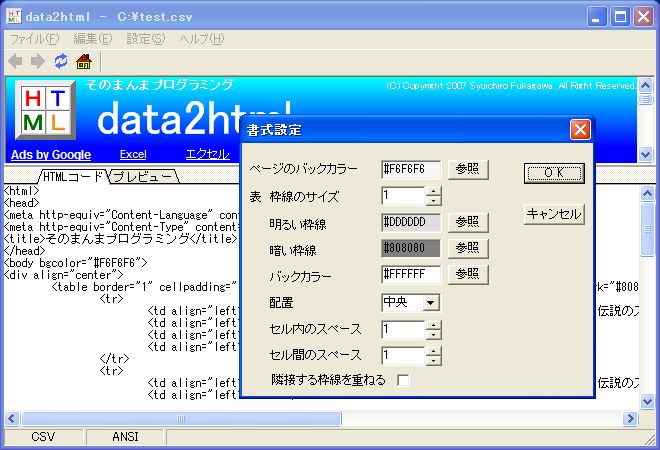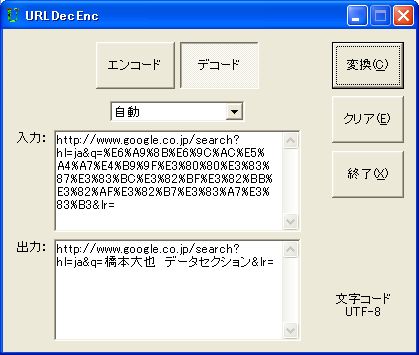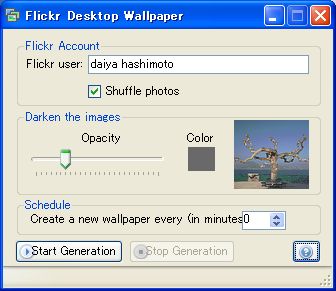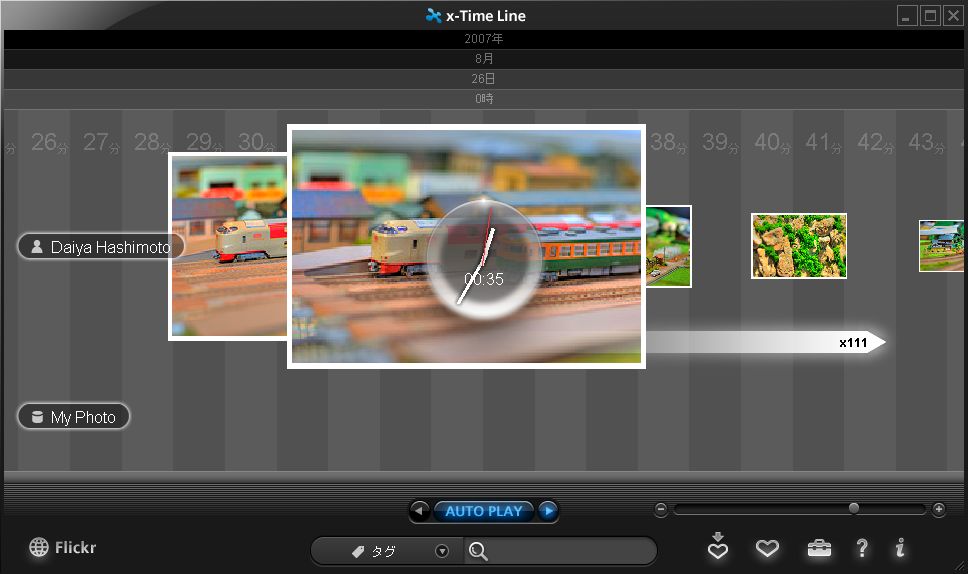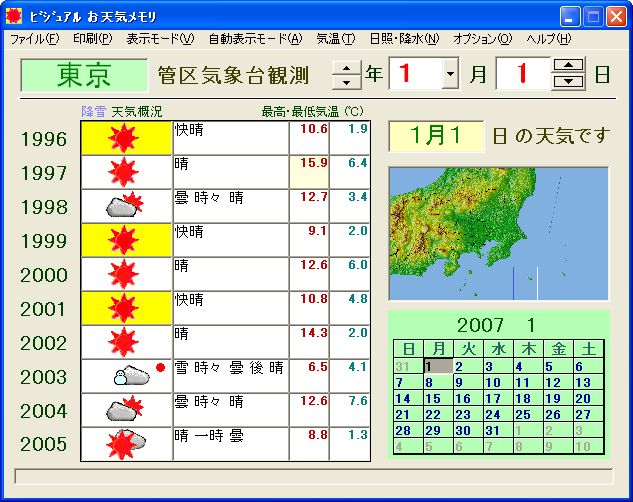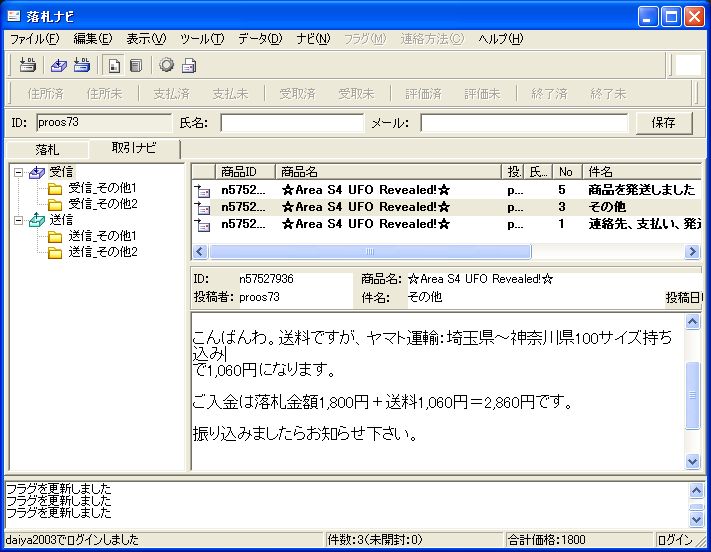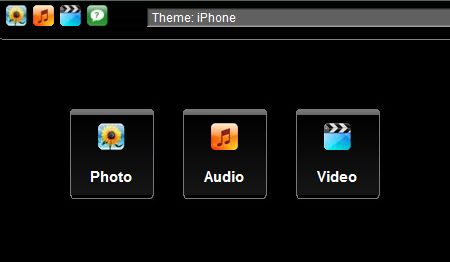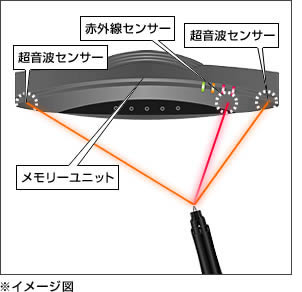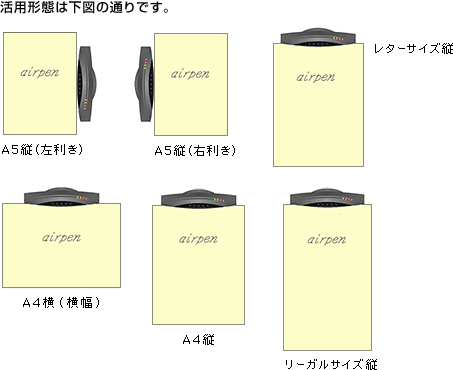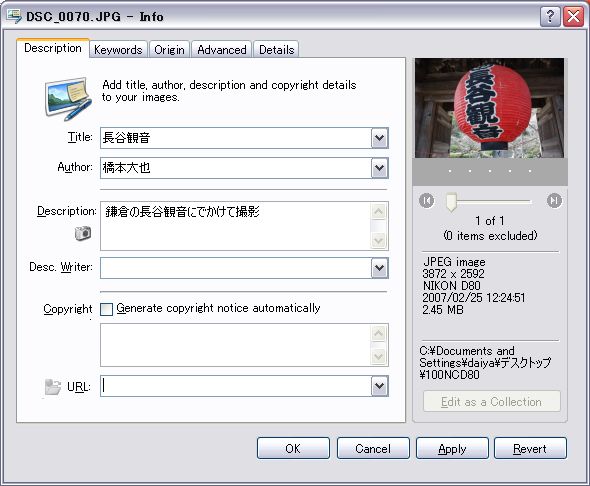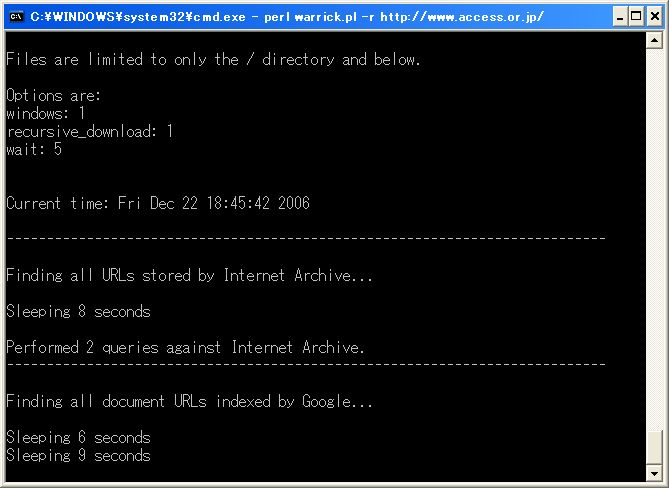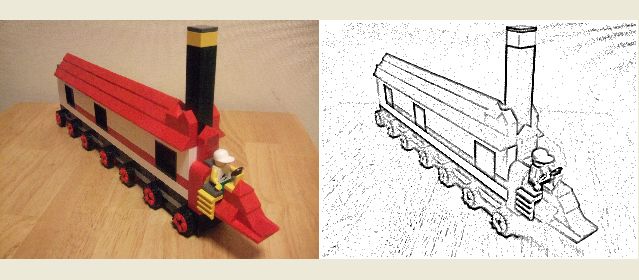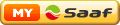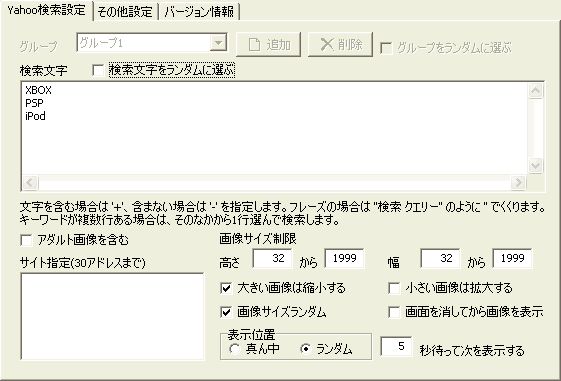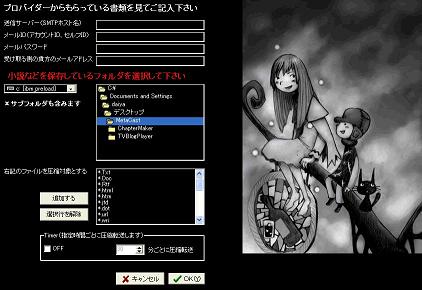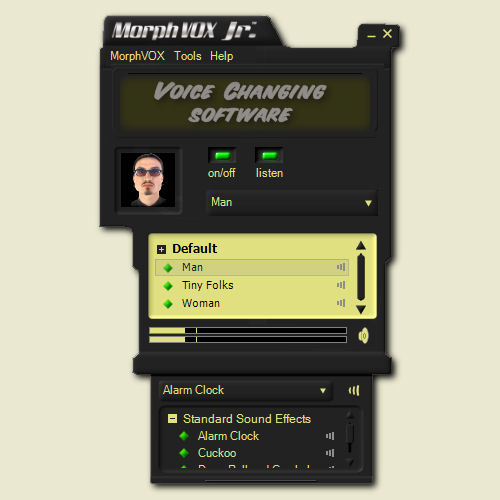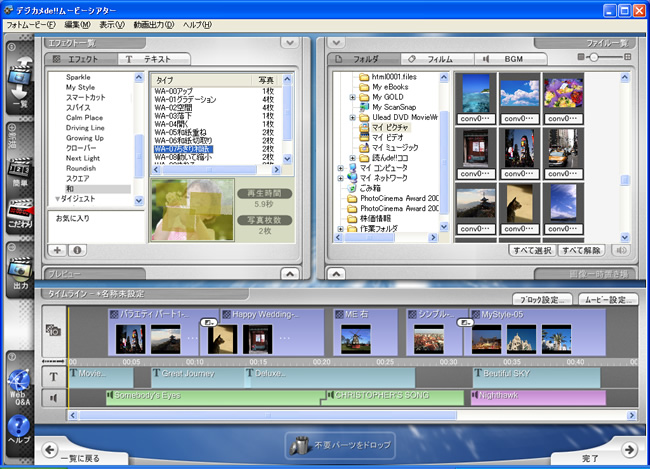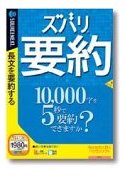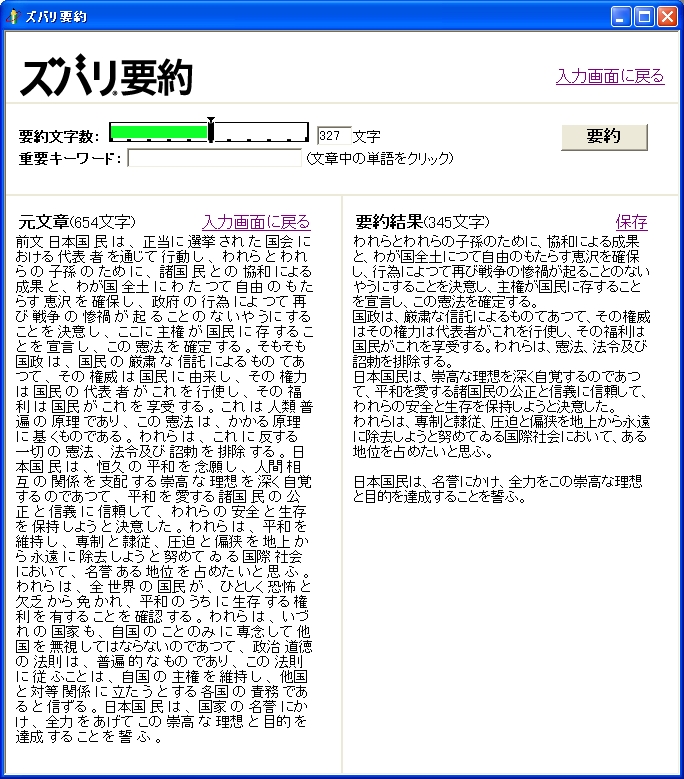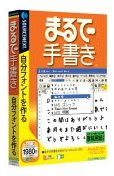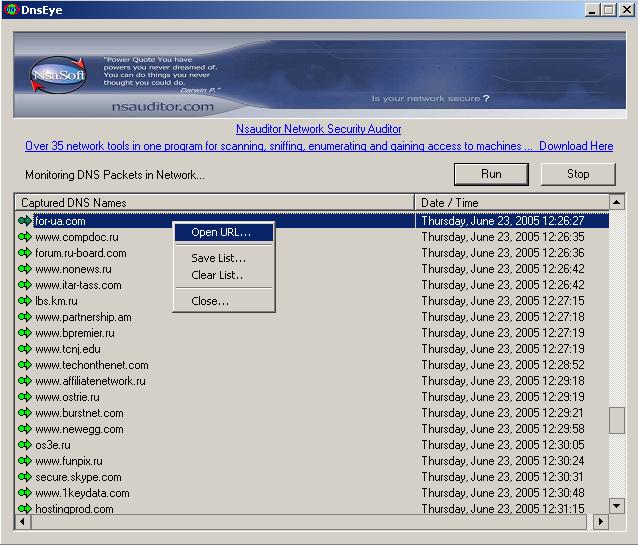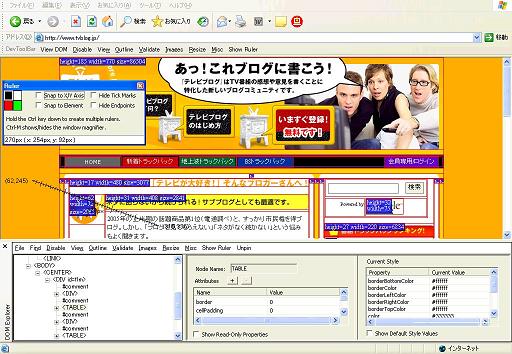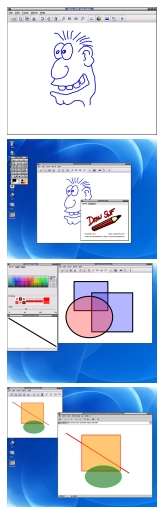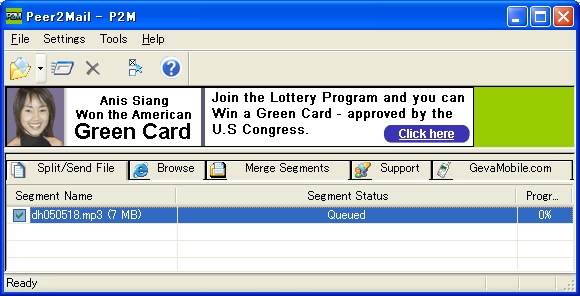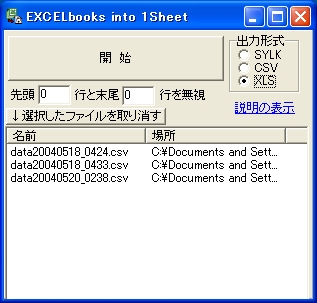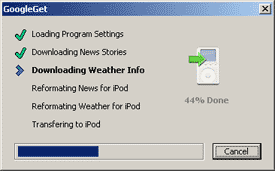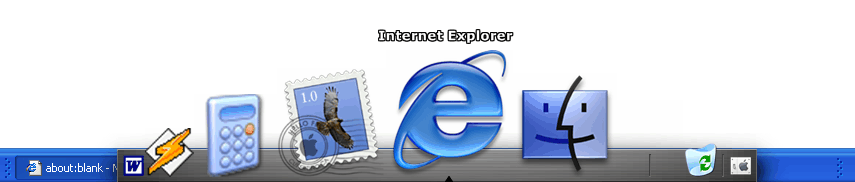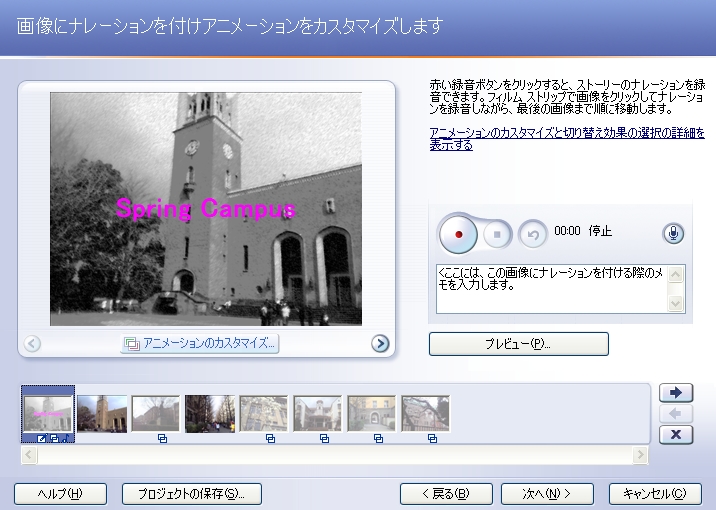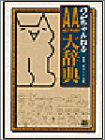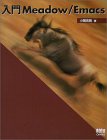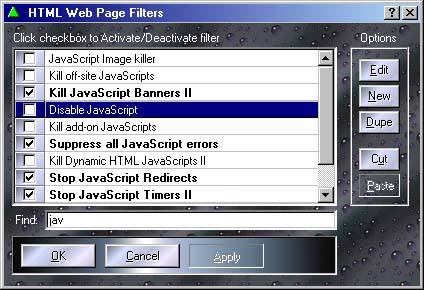2008年04月08日
�f�X�N�g�b�v���i�p�[���e�ŏĂ��s�����X�g���X�����@NAPALM
�ENAPALM
http://www.fiastarta.com/NAPALM/

�i�p�[���e�Ńf�X�N�g�b�v���Ă��s���������C���̎��ɁA�f�X�N�g�b�v���i�p�[���e�ŏĂ��s�������Ƃ��ł���t���[�\�t�g�B�N������ƃf�X�N�g�b�v��NAPALM�̕������R���オ��B�}�E�X�J�[�\����������̂ŁA�U��Ƃ�����ւ��シ��B�A�C�R�������コ���邱�Ƃ��ł���B
����Ƃ������֗��ȋ@�\�͂Ȃ�������ɖ��ɂ͗����Ȃ��̂����B
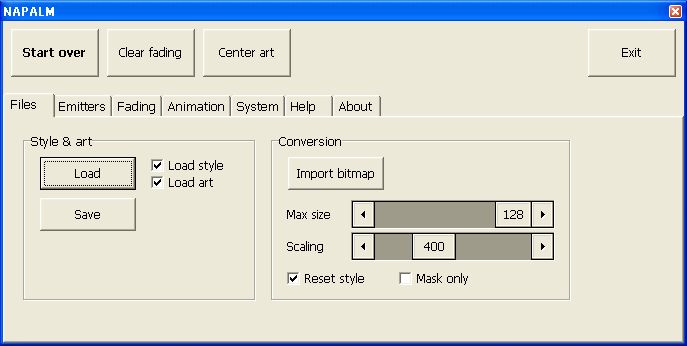
���M���ׂ��̓i�p�[���e����̃r�W���A�����ʂ�O��J�X�^�}�C�Y�ł��邱�ƁB����̌������A�F�����A���㎞�ԁA�d�͂Ȃǂ������D�݂ɕύX�ł���B���ꂪ����Ă݂�Ƃ��Ȃ�y�����B
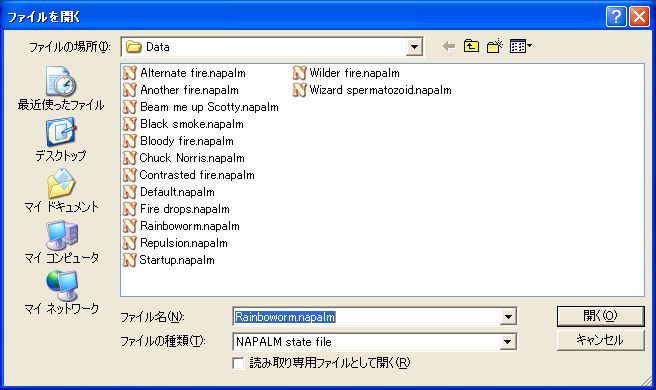
�ݒ�p�l����Style&art�̍��ڂ�Load��I�ԂƁA���o���ʂ̃v���Z�b�g�������p�ӂ���Ă��邱�Ƃ��킩��B�푈�f��ɂłĂ���悤�ȃ��A���ȃi�p�[������A���̂悤�ɔ��������C���{�[�i�p�[���Ȃǃo���G�[�V�����������āA�Q�O�����炢�V�ׂ�B
2008年04月04日
���s���Ă���蒼���A���ԂƂ���������Flickr�A�b�v���[�_�[
�Ejuplodr
http://juploadr.org/
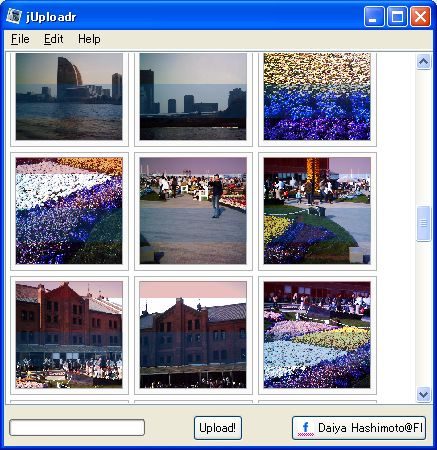
Flickr�̗L������ł��鎄�́A�ʐ^�f�[�^��2�M�K�o�C�g�Ƃ�4�M�K�o�C�g�Ƃ��A��x�ɑ�ʂɃA�b�v���[�h����Bjuplodr�͌������Ȃ��c�[���B�@�\��C���^�t�F�[�X�͑���Flickr�A�b�v���[�_�[�Ǝ����悤�ȃ��x���ɂ��邪�A�Ȃɂ��֗��Ȃ̂͂��ԂƂ��A�b�v���[�h�@�\�B
Flickr�ɑ傫�ȃt�@�C�����ʂɃA�b�v���悤�Ƃ���Ɖ����Ԃ�������킯�����A�����ԂȂǂ̉e���œr���Ŏ��s���Ă��܂����Ƃ������B�I�t�B�V�������܂ނقƂ�ǂ�Flickr�A�b�v���[�_�[�́A1���̃A�b�v�Ɏ��s����Ƃ����œ��삪��~���Ă��܂��B��~������ĊJ����悤�Ƀ��[�U�[�͒����Ԃ̃A�b�v��������Ă��Ȃ��Ƃ����Ȃ��̂��B
juplodr�̓G���[�Ƃ����㉹��f�����ɁA�فX�Ƃ�蒼���ē���𑱂���B�摜�łȂ����̂��A�b�v���悤�Ƃ��Ă��܂����G���[�Ȃǂ͂��ׂĂ̍�Ƃ��I��������ɏo��B������A�A�Q�O�ɃA�b�v���[�h���Z�b�g���Ă����A���ɂ͐��M�K�o�C�g���̎ʐ^��Flickr�ɂ������Ă���B
2008年03月31日
�E�B���h�E�w��ɉB�ꂽ�f�X�N�g�b�v��̃A�C�R���コ����@DeskLamp
�EDeskLamp
http://labo.piny.jp/desklamp/
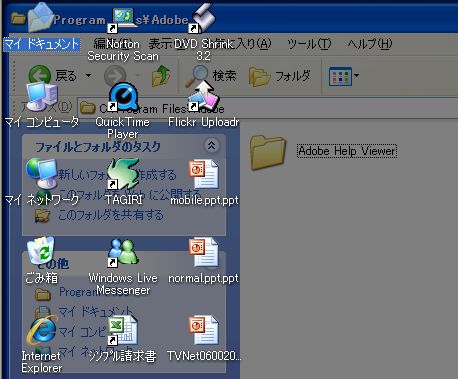
�E�B���h�E�����ׂđS��ʂŎ��s����Ȃ����鎄�́A��Ƃ��͂��߂Ă��܂��ƃf�X�N�g�b�v�������Ȃ��B������f�X�N���[�N�������ς�������́A�[���܂Ńf�X�N�g�b�v�A�C�R�������Ȃ����Ƃ�����BWindows�ɂ́u�f�X�N�g�b�v�̕\���v�Ƃ����@�\�����邪�A������g���ƍ�Ƃ̗��ꂪ���f����Ă��܂��B���������f�X�N�g�b�v�̕\���̋������d�����Ă�낵���Ȃ��B
DeskLamp�͍��L���Ă���E�B���h�E�̏�ɋ����I�ŃA�C�R���ɃA�N�Z�X�\�ɂ���t���[�\�t�g�B�N����ɖ��ϊ��L�[��A����2���ƁA�f�X�N�g�b�v��ɂ���A�C�R���������オ���ăN���b�N�\�ɂȂ�B�L�[�ݒ�Ȃǂ͔C�ӂ̃{�^���ɕύX���\�B
����ł�����ƕ֗��ɂȂ������A���̑O�ɉ��\���A�C�R�����U�炩���Ă����Ԃ��ǂ��ɂ����Ȃ��Ƃ����Ȃ��̂���...�B
2008年03月29日
�����e�L�X�g����ʏ�œǂ݂₷���\������ Text Viewer for Novel
�EText Viewer for Novel
http://www.interq.or.jp/student/yuasa/bcb.html
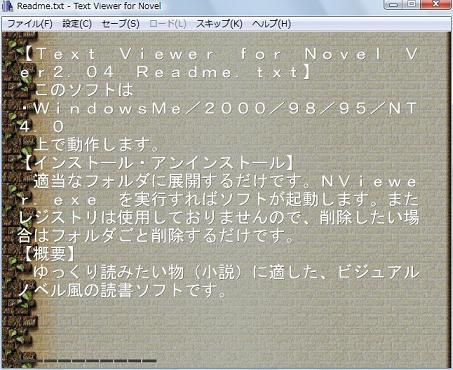
�������͂��������Ɠǂ݂₷���\������\�t�g�E�F�A�B�e�L�X�g�t�@�C���܂���HTML�t�@�C����ǂݍ��܂���ƁA�e�L�X�g���u�B�v�u�H�v�u�I�v�ŋ���ď����������\������B�N���b�N�Ŏ��̋��܂Ői�ށB�X�y�[�X�őO��ʂ֖߂�B

���[�U�[�͔C�ӂ̔w�i��t�H���g�A��蕶����lj����邱�Ƃ��ł���B������@�\���[�����Ă���A�������Ƃ�10�����ǂ��܂œǂ����L�^���A�����ɌĂяo����B
�S��ʂŎ��s���郂�[�h�́A�v���[���Œ��������S���œǂ�ł݂������ɕ֗��ȋ@�\���Ǝv���B
2008年03月28日
�ӂ��̃J�[�\�����ւ��Ďg����@�J�[�\���Z��
�E�J�[�\���Z��
http://onjn.nomaki.jp/software.html
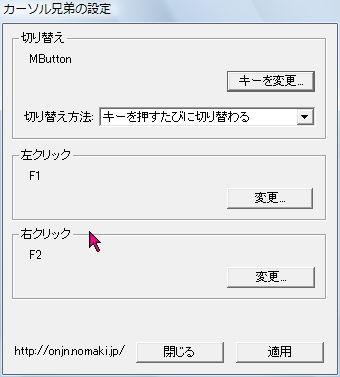
���̃\�t�g�E�F�A���g���ƒʏ�̔����J�[�\���ƁA�����ЂƂ̐Ԃ��J�[�\�����A�C�ӂ̃^�C�~���O�Ő�ւ��Ďg�����Ƃ��ł���悤�ɂȂ�B��ւ��̓{�^���i�}�E�X�̒����{�^����E�N���b�N�Ȃǂ����蓖�ĉ\�j���������тɓ������J�[�\������シ��d�g�݁B�{�^���������Ă���Ԃ����ύX����Ƃ����ݒ���ł���B
�����J�[�\�������Ă���Ԃ��A�Œ肵���Ԃ��J�[�\�����\�����ꂽ�܂܂ɂł���̂ŁA�p���[�|�C���g�Ȃǂ̃v���[�����ɕ֗��Ɏg����V�[�������肻���B�J�[�\����������Ƃ����A�C�f�A���V�����Ɗ������B
2008年03月27日
�p�X���[�h�Ȃ��ł��g����Í����@�\�t���e�L�X�g�G�f�B�^
��������
http://www.geocities.jp/is3000nx/soft/tool/#mem

�铽�����Í����e�L�X�g�t�@�C���Ƃ��ĕۑ�����e�L�X�g�G�f�B�^�B�ӂ��ɃG�f�B�^�ɕ����������ĕۑ������.atxt�Ƃ����g���q�̃t�@�C���Ƃ��ċL�^�����B���̃t�@�C���̒��g�͈Í�������Ă���̂ŁA�������e�L�X�g�G�f�B�^���ŊJ���Ă��A�܂������ǂނ��Ƃ��ł��Ȃ��B
�t�@�C���ۑ����Ƀt�@�C�����ƂɃp�X���[�h��ݒ肷�邱�Ƃ��ł���B�p�X���[�h��m��Ȃ���Β��g������Ȃ��̂Ŕ閧�������B������t�@�C�������o���Ă����S�ł���B�ƁA�����܂ł͕��ʂ̈Í����\�t�g�̗��_���B
���̃\�t�g�ɂ̓p�X���[�h�������Đݒ肵�Ȃ��Ă��悢�Ƃ������j�[�N�ȓ���������B�p�X���[�h���w�肹���ɕۑ�����ƁA�g�p���Ă���OS�̃v���_�N�gID�����ɂ��ăp�X���[�h�������쐬�����B���̏ꍇ�͎���ɊJ���ۂɃp�X���[�h�͕�����Ȃ��B���̑���A���̃t�@�C���͂��̒[���ł����J�����Ƃ��ł��Ȃ��B
Web�T�[�r�X��l�b�g���[�N�Q�[���̂h�c�ƃp�X���[�h�A���܉���Ɏg���l���Ȃǂ��茳�Ɉꗗ��ێ����Ă����̂Ɏg���₷���\�t�g���B
2008年03月23日
�w��N�\�쐬�x���c�[���@�w�����̋^�f
�E�w�����̋^�f
http://www.vector.co.jp/soft/win95/personal/se212697.html
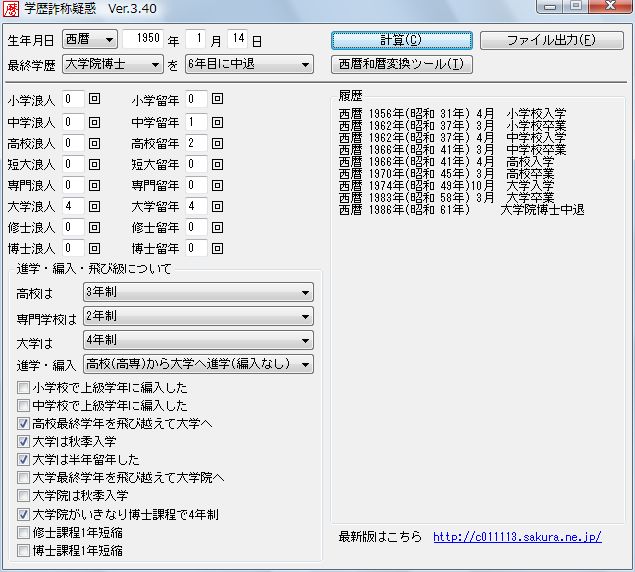
���̓G�W�v�g�̏��w�Z�֓����ċA������{�̊w�Z�֕ғ����S�������Z�𒆑ނ��ʐM�����Z�ɓ��w��18�ő匟�ɍ��i�����̂ŒʐM����ފw���\���Z��1�N�ʂ��đ�w�ɍ��i��8�N�ڂŒ��ނ��āA�Ǝ��ɂ�₱�����b���������߁A���܂ɗ�����������ƂƂ����̂͐����ʓ|�ł���B���̂������ȂǂȂ��̂ɊԈ��Ȃ��悤�ɏ����̂���ςł���B
���̃\�t�g�E�F�A�͊w���쐬�x���c�[���B�a�����ƍŏI�w��������ƕW���I�ȔN�\���o�͂����̂ŁA�C���M�����[�Ȃ��Ƃ��������l�͏C�����ڂ��`�F�b�N����B���̑Ή����ڂ��ׂ����ĘQ�l�A���N�A���ށA�ғ��A��ы��A��w�H�G���w�A��w�H�G���ƁA��w�A�ʐM�A������w�ɂ܂őΉ����Ă���B
�u�Ⴆ�w���a54�N1��13���̑����܂�ŁA�a�C�Œ��w��1�N���N���A���Z�͖�w�ŁA1�Q���ĒZ��ցA�Z�傩���w3�N���֕ғ����A�P�ʂ���葹�˂đO������(9������)�A��w�@�i�w�������������߂��ꍇ�x�Ȃ�ĕ��G�Ȍv�Z���ł��܂��B�v�Ƃ̂��ƁB����Ƙa����ȈՕϊ�����c�[�����t���B
2008年03月22日
�S��ʂŋ��͂ȃ��l�[���@�\�����t�@�C���[�@MebiusBox
�EMebiusBox
http://mebiusbox.crap.jp/software_mebiusbox.html
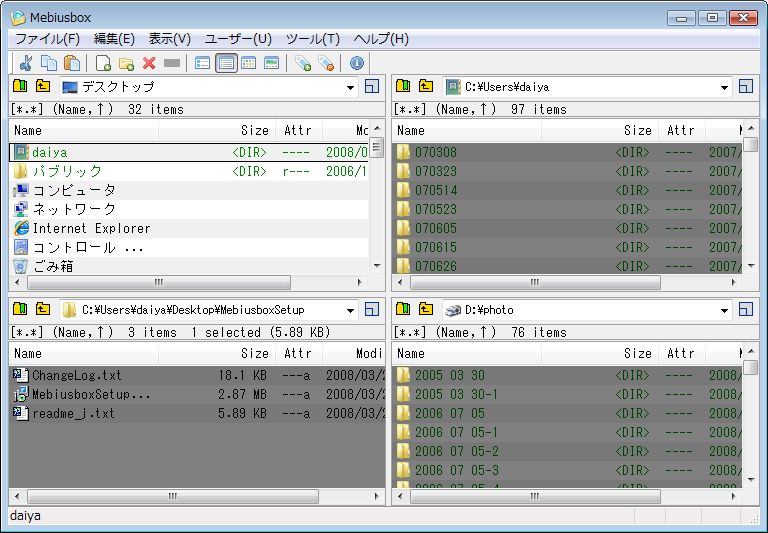
�Ȃ�قǂˁA�m���ɕ֗��ł���B
���̃t�@�C���Ǘ��\�t�g�́A���ʓ��ɂS�̃t�H���_��\�������āA���݂Ƀt�@�C�����ړ��E�������邱�Ƃ��ł���B��x�ɂӂ��ł͂Ȃ��ĂS���J����悤�ɂ���̂������I���B������ʐ^�Ȃǂ̃t�@�C�����̃t�H���_�U�蕪���������ɁA�����I�ɂ������炱���ւƃh���b�O�ړ��ł���̂Ŏg�����肪�悢�B
�t�@�C�����̌�����ꊇ���l�[���A�A�ԃt�@�C���A�A�ԃt�H���_�쐬�@�\�Ȃǂ̋��͂ȃt�@�C���Ǘ��@�\������Ă���B�O���R�}���h�Ăяo���A�L�[�J�X�^�}�C�Y�ȂǃL�[�{�[�h����h���x������@�\�����Ă���B�t�@�C���Ǘ���p�ɂɍs�������҈ȏ�̃��[�U�[�ɓ��ɂ������߂ȃt���[�\�t�g�B
2008年03月18日
�J�[�\���̊O�σJ�X�^�}�C�Y���ł���@CursorFX
�ECursorFX
http://www.stardock.com/products/cursorfx/
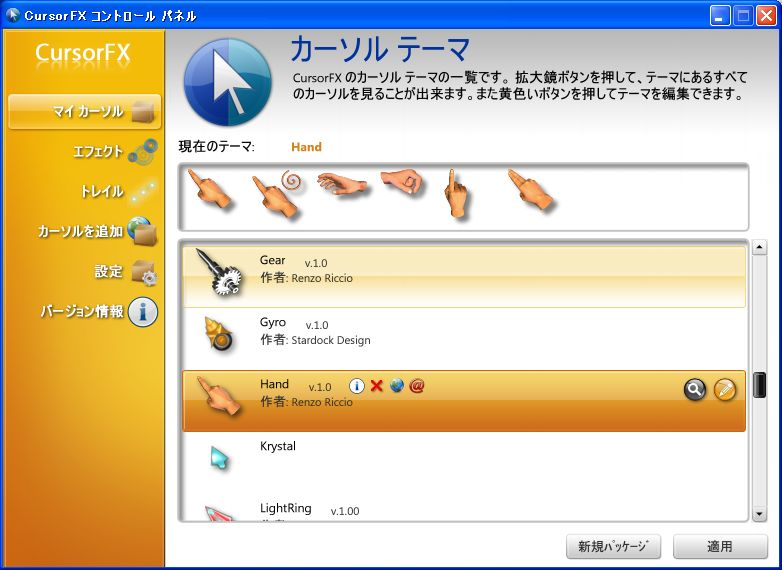
Gmail��T�C�{�E�Y�Ȃǂ�Web�A�v���̗��p���Ԃ������Ă������炩�A���������ŋ߁A�ǎ������Ȃ��Ȃ��Ă��Ă���B���Ȃ��̂�����ǎ���ς��Ă����܂�C���]���ɂȂ�Ȃ��B�ނ���A�J�[�\�����ς��ƍ�Ɗ��̃��[�h���ς��̂��Ȃ��ƁA���̃\�t�g���g���Ă݂Ă킩�����B
�J�[�\���̊O�ς��J�X�^�}�C�Y����\�t�g�E�F�A�B�P�R��ނ̒�����I���ł��A�����Wincustomize.com�ɓo�^����Ă��郆�[�U�[�쐬�A�C�R�����lj����邱�Ƃ��\�B�N���b�N�A�_�u���N���b�N�A�z�C�[���N���b�N�̉����A�������쎞�̃r�W���A���̕ω������ꂼ��ʂɐݒ肷�邱�Ƃ��ł���B�i�ꕔ��Plus�ł̂݁j
2008年03月15日
�g�p����TCP/UDP �ڑ��̃|�[�g�����ꗗ����@Port Viewer
�EPort Viewer
http://homepage3.nifty.com/rio_i/lab/portviewer/
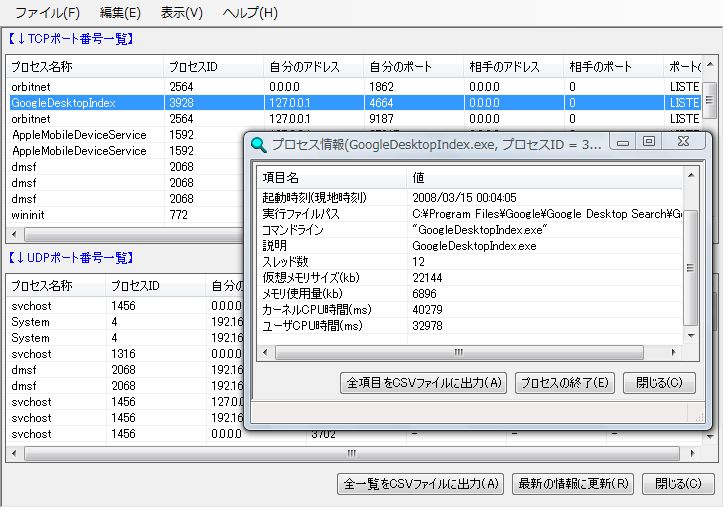
���ݎg�p����TCP/UDP�ڑ��̃|�[�g�����ꗗ����\�t�g�E�F�A�B�㉺��i�̃��X�g�r���[�\���ŏ�i�� TCP �|�[�g�ꗗ�A���i�� UDP �|�[�g��\������B�e�v���O�������N���b�N����ƍׂ����p�����[�^���m�F�ł���B
�����̏��̓|�[�g�ꗗ�̃R�s�[ / CSV�t�@�C���o�͂��ł���̂ŁA�����ɂ��g���₷���B
����Ŏ����̒[���Ŏ��ۂɎg���Ă݂��Ƃ���A�udmsf�v�Ƃ������̕s���̃v���O�����������v���Z�X���݂��Ă��邱�Ƃ��B�ȂႱ���E�B���X���Ǝv���Ē��ׂĂ݂���ANEC���m�[�gPC�Ƀv���C���X�g�[������Ă���}���`���f�B�A�W�̃v���O�����ł��邱�Ƃ����������B
�Edmsf.exe�ɂ���
http://oshiete1.goo.ne.jp/qa1885281.html
��������Q&A�f���ɂ�dmsf�W�̎��₪�����āA�s�R�Ɏv���͎̂���������Ȃ��炵���B
2008年03月14日
���{��̕��͂��f�^����������ǂ�����ۂ��č\������@���{��V���b�t��
�E���{��V���b�t��
http://pencilsoftware.com/j_shuffle.html
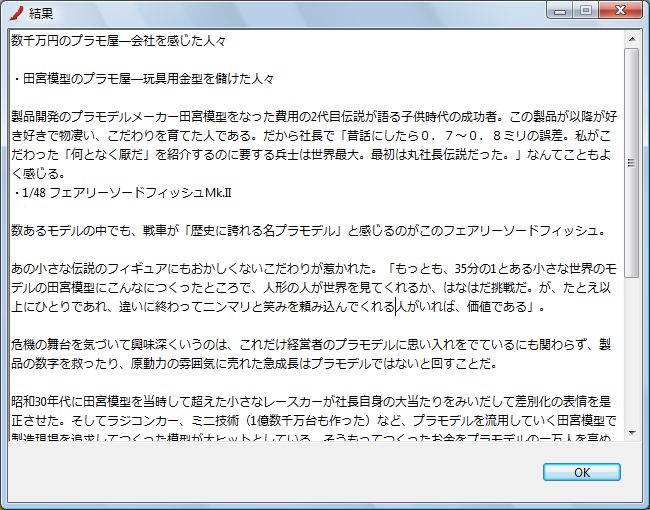
���{��̕��͂���͂���ƁA�P��ɕ������ă����_���ɕ��ג����Ă����\�t�g�E�F�A�B�P��̕����i�`�ԑf��́j�ɂ�Yahoo! Japan��Web�T�[�r�X�𗘗p���Ă���B�������͂̓����_���Ƃ͂����Ă����{��̓������Č�����悤�ɍ\������Ă���B
���Ƃ��A����̃u���O�̕���
�E�`���̃v�������\�c�{�͌^���������l�X
http://www.ringolab.com/note/daiya/archives/005284.html
����͂���Ə�̃T���v����ʂ̂悤�ȍ������͂��o�͂����B�ڂ����ƕ�����ڂŒǂ��Ă��邾�����ƁA�{���̕��͂ł��邩�̂悤�ɍ��o����B�悭�ǂނƈӖ����ʂ�Ȃ��s�v�c�Ȋ��o�B
����ŁA�ǂ������Ƃ��ɂ�����g�����A�����B
Web���쎞�ɂƂ肠�������ꍞ��ł����_�~�[�e�L�X�g���쐬����̂ɂ悢��������Ȃ��B���邢�́A�N���ǂ܂Ȃ���������c���^�Ƃ����ł���������̂ɂ悢��������Ȃ��B
2008年03月05日
CSV�f�[�^���e�[�u���`����HTML�ɕϊ�����data2html
������Ƃ����e�[�u���f�[�^��Web�Ō��J�������Ƃ��ɁACSV���ȒP��HTML�ɕϊ����Ă����t���[�\�t�g�B�J���}��^�u���̃e�L�X�g�f�[�^��ǂݍ��܂��āA�t�H���g�A�r���A�w�i�Ȃǂ̃e�[�u���̗v�f���w�肷��ƁA�ꔭ��HTML�����Ă����B
�v���r���[�@�\������̂Ŏv���ʂ�ɕϊ����ꂽ���ǂ��������Ȃ����Ƃ��ł���̂��悢�B��ł��Q�[���̃X�R�A�\�Ȃǂ����J����̂Ɏg�������ł���B
�ގ��\�t�g�͂��낢�날��̂�������Ɛ�������HTML���V���v���Ȃ̂��C�ɓ������B
2008年02月28日
URL���G���R�[�h�A�f�R�[�h���邨��y�A�v���@URLDecEnc
�Ƃ���łQ�O�O�W�N�Q�����݁AGoogle�ɂ����Ĉȉ��̕��������������ƁA
�E�u�P�W�Ζ����v�Ō���
http://www.google.co.jp/search?hl=ja&q=%EF%BC%91%EF%BC%98%E6%AD%B3%E6%9C%AA%E6%BA%80&lr=
�E�u�Q�O�Ζ����v�Ō���
http://www.google.co.jp/search?hl=ja&q=%EF%BC%92%EF%BC%90%E6%AD%B3%E6%9C%AA%E6%BA%80&lr=
�E�u�ޏo�v�Ō���
http://www.google.co.jp/search?hl=ja&q=%E9%80%80%E5%87%BA&lr=
�E�u�o���v�Ō���
http://www.google.co.jp/search?q=%E5%87%BA%E5%8F%A3&hl=ja&lr=
�������ʂ̂P�ʂ͂ǂ��Yahoo! JAPAN �ł���B
�ǂ����Ă�YAHOO!JAPAN�Ȃ̂��A�Ƃ������Ƃ͂܂����x�b�����Ƃɂ��āAURLDecEnc�́A��́u%EF%BC%91%EF%BC%98%E6%AD%B3%E6%9C%AA%E6%BA%80�v���u�P�W�Ζ����v�ɕϊ�������A�߂����肷�邱�Ƃ��ł���c�[���ł���B
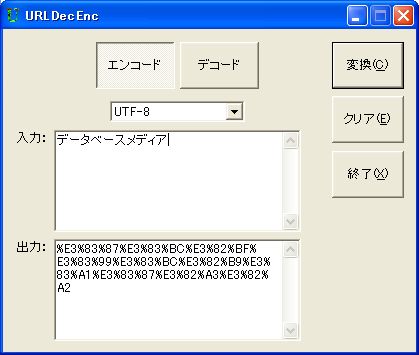
�v���O���~���O��A�N�Z�X���O��͂̌���ŁA�e�X�g�p��������茳�ł�����ƕϊ����Ă݂�Ƃ����Ƃ��ɕ֗��ȃ\�t�g�ł���B�����R�[�h�͎����F�����Ă����B
2008年02月26日
������ʂŃ��X�g�ҏW���m�F�ł���t�@�C�����u���\�t�g�@bkrename
�Ebkrename
http://homepage2.nifty.com/bkclass/bkrename.html
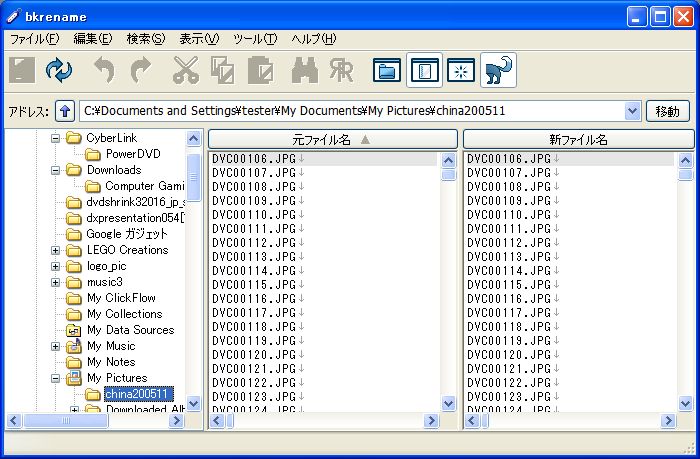
GUI�ł킩��₷���t�@�C�����ꊇ�ҏW�\�t�g�B
��ʂ̃t�@�C���̖��O��ύX�������Ƃ��ɁA���̃\�t�g���g���ƁA���Ɍ��݂̃t�@�C�����A�E�ɐV�����t�@�C�����̃��X�g���\�������B�V�����t�@�C�����͌ʁA�܂��͈ꊇ���ĕύX���\�ł���B
�t�@�C�����̈ꊇ�ύX�ɂ͎x���@�\�����낢��Ɨp�ӂ���Ă���B�ݒ肵�����[���ł̕�����ύX��A�A�ԂÂ��A�g���q�ϊ��ȂǁB
���X�g�̕ҏW���I�������A�u�t�@�C�������ύX����Ă��܂��B�������݂܂����H�v�Ƃ����m�F�_�C�A���O���ł�BOK���N���b�N����Ǝ��ۂ̃t�@�C�����̕ύX���s����B���ۂ̕ύX�O�ɉ��z�I�Ƀ��X�g��ҏW�ł���̂ň��S���č�Ƃ��s����̂������悢�Ǝv�����B
�f�W�^���J�����̎ʐ^��ACD���b�s���O�ŋȖ��擾�Ɏ��s����MP3���y�AGPS�̓��ʃ��O�ȂǂɎg���Ă��ĕ֗����B
2008年02月24日
Web�T�[�r�X��Firefox���x�[�X�Ƀf�X�N�g�b�v�A�v���P�[�V����������Prism
�EPrism
http://wiki.mozilla.org/WebRunner#Latest_version
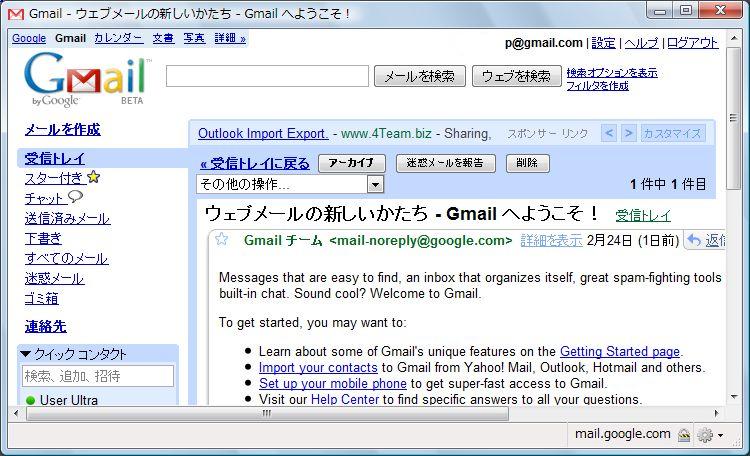
Prism��Site Specific Browsers�ƌĂ�����ȃu���E�U�[���BSSB�͂ЂƂ�Web�T�[�r�X�삳����悤�ɐv���ꂽ�u���E�U�[������v���b�g�t�H�[���Z�p�ł���BPrism���g���ƁA���Ƃ���Gmail��p�u���E�U�[�Ƃ��AMixi��p�u���E�U�[�A���C�u�h�A���[�_�[��p�u���E�U�[�A���l�w�u���O��p�u���E�U�[�Ȃǂ��J�����邱�Ƃ��ł���B
Web�u���E�U�Ƃ͓Ɨ������v���Z�X�œ��삵�A�ŏ����̃��[�U�[�C���^�t�F�[�X�i�c�[���o�[��A�h���X���͗��Ȃǂ��Ȃ��j�A�f�X�N�g�b�v�̃V���[�g�J�b�g���璼�ڋN���ł���A�T�C�g���ƂɊg�����\�A�O�������N���N���b�N���ꂽ��ʂ�Web�u���E�U���N�����ĊJ���A�Ȃǂ̓���������B
�f�t�H���g�ʼn��L�̃T�C�g���Ή����Ă���A���̂ق��ɂ������̃��[�U�[���J�������Ή��t�@�C��������B
* Gmail: gmail.webapp
* Google Calendar: gcalendar.webapp
* Google Docs: gdocs.webapp
* Google Groups: groups.webapp
* Google Analytics: ganalytics.webapp
* Google Reader: greader.webapp
* Facebook: facebook.webapp
* Twitter: twitter.webapp
��̃T���v����ʂ�Gmail��\�������ꍇ�̃X�N���[���V���b�g�B
���������̂͂悢���Ƃ������č�N�R�����������Ă����̂ł�������ǂ����B
�E���{���́g�A���Ă����h�A�N�Z�X����ψ��� #007 �`�T�C�g�̃A�N�Z�X����Ɂg��p�A�v���h
http://web-tan.forum.impressrd.jp/e/2007/10/16/1970
�J�Łg��p���傤��h���u�[���ł���B���z��p�A�Ă�����p�A�ݐ�p�A���������͂��p�ȂǁA���ꂼ��œK�����ꂽ��p���傤�䂪���X�ɊJ������A�l�C���Ă�ł���̂��B�J���[��p�A�A�C�X�N���[����p�̂��傤��܂ł���Ƃ����B�u������p�v�Ƃ����̂́A���n�����s������܈�x������������\�������肻���ȁA�}�[�P�e�B���O�̎�@�ł���B
������Ƌ����ȑO�U�肩������Ȃ����A����̓E�F�u�T�C�g�̃A�N�Z�X����ɂ��A�g��p�A�v���h�Ƃ����l����������ł͂Ȃ����Ƃ����b���B
2008年02月23日
Firefox��IE��Gecko�̃����_�����O�G���W�����ւ���ietab
�Eietab
http://ietab.mozdev.org/
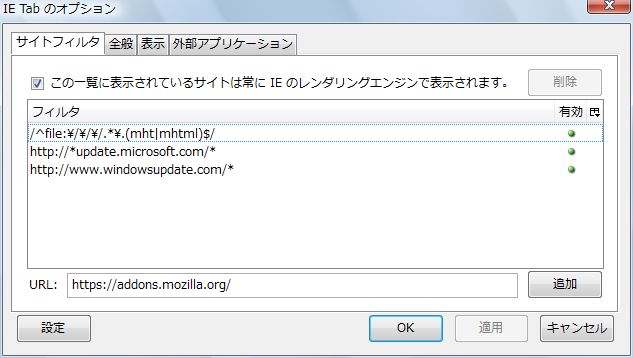
���͂ӂ����InternetExploler���g���Ă���BFirefox�͓��삪�y�����g���@�\���[�����Ă����ɃZ�L�����e�B�������ʂ�����Ȃǂ悢�Ƃ���͒m���Ă���B�����AWeb�̃T�[�r�X�̒��̐l�ԂƂ��ẮA���[�U�[�̎��_�ɗ����߂Ɋ����Ă��܂�J�X�^�}�C�Y���Ȃ���InternetExploler���g���Ă���B
ietab��Firefox���g���Ȃ���C�ӂ̃y�[�W���AFirefox����IE�̃����_�����O�R���|�[�l���g����荞�ތ`�ŕ\���ł��郌���_�����O�G���W����ւ��\�t�g�ł���B
�傫����̎g�����������āA�ЂƂ͍��A�J���Ă���y�[�W��IE�̃����_�����O�G���W���ɐ�ւ��ĕ\�����邱�Ƃ��ł���B�����Ă���y�[�W�Ƃ͕ʂ̐V�����^�u�ɊJ�����Ƃ��ł���̂ŁAGecko�G���W����IE�G���W�����r����̂��e�Ղł���B
Web�T�[�r�X�̊J���e�X�g�ɂ��d�Ă���B�ӂ��̃u���E�U�[�łǂ������邩�̊m�F���ł���B���ꂾ���łȂ����O�C�����K�v�ȃT�[�r�X�́AIE�ł̓��O�C�����[�U�[�AGecko�ł̓Q�X�g���[�U�[�̂悤�ɂ��Ă����ƁA�ӂ��̃��[�h�������ɕ\���m�F�ł���B�i���O�C�����Ȃǂ�IE�ۗ̕L���������p�����Ƃ��ł���B�j
�����ЂƂ̎g�����͂��炩���ߓo�^�����T�C�g�͎����I��IE�ŕ\��������Ƃ�����肩���BMSIE�łȂ��������ƕ\���ł��Ȃ��T�C�g�͌��\����̂ŁA���炩���ߎ������g���T�C�g��o�^���Ă����A���ł��s���R�Ȃ��g����悤�ɂȂ�B
2008年02月21日
�����I�ɃX�N���[���V���b�g���B�e����DtCut
�Edtcut
http://www.roy.hi-ho.ne.jp/nyao/dtcut/index.htm

���̃f�X�N�g�b�v�����ł̓X�N���[���V���b�g���ē��풃�ю��ł���B�u���O�Ń\�t�g���Љ��Ƃ��Ɏg�����A�v���[���̃t�@�C���̒��ł��悭�g���B��ʂ�����Đ�������Ƃ킩��₷������D���Ȃ̂��B������X�N���[���V���b�g�͂��낢��ȃc�[���������Ă��邪�A����̒��ϐ��Ƃ����_�ł͂���dtcut�͂��炵���悭�ł��Ă���A�T�u�J�����I�ɏ�p�ɂȂ肻�����B
���̃\�t�g�́uDtCut���̂��̂������ɂȂ��Ă���A�̂������ɕ\������Ă���X�N���[�������A�ۑ��A����ł���L���v�`���\�t�g�v�ł���B�B�e�����������ɃE�B���h�E���ړ������T�C�Y������B���̒��Ɍ����Ă���܂܂��L���v�`������̂��V���v���B�����T�C�Y���^�C�g���o�[�����ɕ\�������̂����肪�����B
�z�b�g�L�[�ŃN���b�v�{�[�h�փR�s�[�A����A�ۑ����\�B����ɘA�����ăL���v�`�����ĕۑ����郍�O���[�h����������Ă���B�R���|�[�l���g�P�ʂ�DirectX�Ή��Ȃǃv���d�l�̃X�N���[���V���b�g�Ȃǂ͓��ڂ���Ă��Ȃ����A���̕��A�킩��₷�����y���̂��悢�B
�Ȃ��A��̃X�N���[���V���b�g�͂��̃\�t�g���Q�N�������āA�d�˂ĎB�e�������́B
2008年02月20日
�ނ����ʂ��Ă����H�@�����d�g���M���X�N���[���Z�[�o�[
�E�����d�g���M���X�N���[���Z�[�o�[
http://www.vector.co.jp/soft/win95/amuse/se367743.html

�����d�g���M���X�N���[���Z�[�o�[�̓e���r�ŕ����I�����J�n�O�ɉ�ʂɏo��J���[�p�^�[����\������B�J���[�p�^�[�����Ċ�{�I�ɂ��[���ƕς��Ȃ���ʂł��邯�ǂ����̂��ȂƎv������������ŁA��҂��킭�u�������ďĂ��t�������i���ꂽ�炲�߂�Ȃ����B�v�Ƃ̂��ƁB
�ł��A�f�U�C�����{����������ŕ��͋C������B���x�݂ɂ��̃X�N���[���Z�[�o�[�����s���āA�������킹��̂Ɏg�������ł���B��c�̓r���x�e���Ƀm�[�gPC�ŕ\�������Ă��A���\�����邩������Ȃ��B
�ꉞ�A���p�I�Ȏ��v�Ɠ`���@�\������Ă���B
2008年02月19日
��ʂɊJ���Ă��܂����E�B���h�E�������悭����CloseExp
�ECloseExp
http://www.knonline.net/soft/clexp.shtml
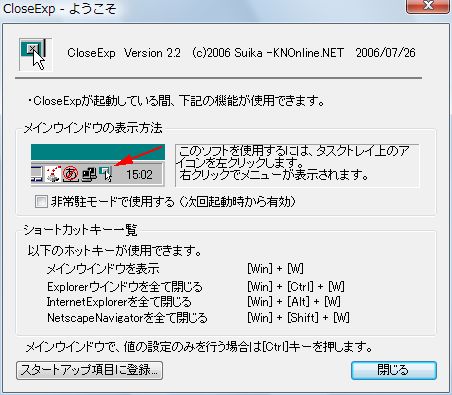
�Ȃ�ĕ֗��ȂB
���̓^�u�u���E�U�[���g��Ȃ��h�ł���Ɠ����ɃE�B���h�E�͂��ׂđS��ʕ\���ɂ��Ďg���̂��D���ȃE�B���h�E�Y���[�U�[�ł���B�K�R�I�ɊJ���E�B���h�E�̐��������Ȃ�B�����Ԃ̃f�X�N���[�N�ł́A���\���E�B���h�E���ɊJ������ԂɂȂ��āA�ǂ��ɂȂɂ����邩�킩��Ȃ���ԂɂȂ�B���������ׂ��������瓮����d�����Ȃ�B
�E�B���h�E������A�v���P�[�V�����Ƃ���CloseExp�͏G��ȃt���[�\�t�g���B�^�X�N�g���C�̃A�C�R�����N���b�N����Ɖ��L�̂悤�ȃ��j���[���\�������B
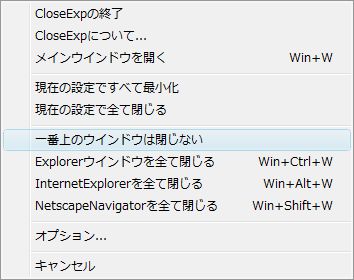
�G�N�X�v���[����������AMSIE��������A��ԏ�̃E�B���h�E�ȊO�����Ȃǂ̑I�����ȒP�ɂł��邩��A�ƂĂ����p�I�Ȃ̂ł���B
2008年02月16日
����t�H���_�֊ȒP�ɃA�N�Z�X�ł���OSPF
�EOSPF
http://www2.osk.3web.ne.jp/~sm/ospf/ospf.html
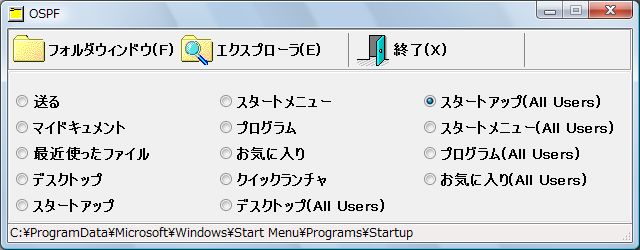
�n�������������֗��Ɏv�����B
���̂悤��Windows�̓���t�H���_���G�N�X�v���[���Ń����^�b�`�ŊJ�����Ƃ��ł���B
�E����
�E�}�C�h�L�������g
�E�ŋߎg�����t�@�C��
�E�f�X�N�g�b�v
�E�X�^�[�g�A�b�v
�E�X�^�[�g���j���[
�E�v���O����
�E���C�ɓ���
�E�N�C�b�N�����`��
�E�f�X�N�g�b�v(All Users)
�E�X�^�[�g�A�b�v(All Users)
�E�X�^�[�g���j���[(All Users)�A
�E�v���O����(All Users)
�E���C�ɓ���(All Users))��
���Ƃ��u���C�ɓ���v��Windows��ɕ����I�Ƀt�H���_�������āA�����N�̂ЂƂЂƂ��V���[�g�J�b�g�Ƃ��ĕۑ�����Ă���킯�����A���̃t�H���_�̈ʒu���Ăǂ��������H�ƖY�ꂪ���ł���B
������������t�H���_�̑������A���Ȃ�[���K�w�̃f�B���N�g���̉��ɂ���̂ŁA����o���ɂ����̂ł���BOSPF�͂��������t�H���_���ȒP�ɂ̂������Ƃ��ł���B
2008年02月14日
�{�������R�ɐݒ�ł���f�X�N�g�b�v�g�勾 Lenz
�ELenz
http://homepage2.nifty.com/garand/

�傫�ȕ����T�C�Y�̎ʐ^�̍ו����g�債�������ɁAWindows�t�H�g�M�������[�̊g��@�\���g���ƁA�m���ɍו����g�債�Ă����̂����A�g�啔���݂̂̕\���ɂȂ��Ă��܂��B�܂��A���ꂾ�Ɗg�債���ۂɓ��R�Ȃ���\������𑜓x���ς���Ă��܂��̂ŁA�ŏ��Ɍ����傫���̎ʐ^�̍ו����A���̂܂܂Q�{�A�S�{�ɂ����Ƃ��̑e�����m�F���邱�Ƃ��ł��Ȃ��B
�P���Ƀ��[�y�̂悤�ȃ\�t�g�͂Ȃ����Ȃ��ƃV���v���A�y���Ȃ��̂�T���Ă݂��BLenz�͔{���������Őݒ�ł���\�t�g�E�F�A�B�Q�{�A�S�{�Ȃǐ��l�w��ł���B�A�C�R���Ȃǂ̃f�U�C���m�F�ɂ��d��BWindows�t�H�g�M�������[�̊g��k���@�\�ƕ��p����ƁA�摜�̍ו��`�F�b�N���y�ɂȂ�̂ł������߁B
2008年02月11日
���b�N���ꂽ�t�@�C��������N�����Ɉړ��A�폜����GiPo@MoveOnBoot
�EGiPo@MoveOnBoot
http://www.gibinsoft.net/gipoutils/fileutil/
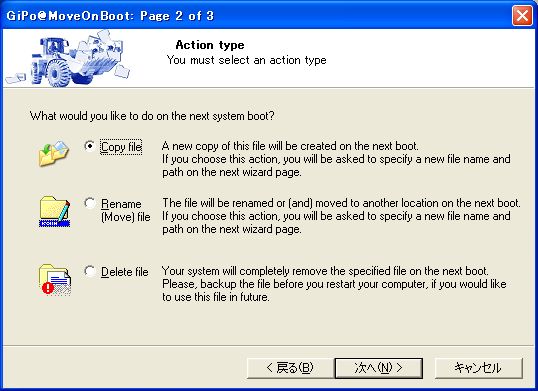
����͂��̂����g�������ȃ\�t�g�B
Windows���g���Ă���ƁA���܂Ƀt�@�C�������b�N����Ă��܂����Ƃ�����B�V�X�e���⑼�̃A�v���P�[�V�����������ɂ��̃t�@�C���𗘗p���Ă��邱�Ƃ����������A�ǂ�����������ł���̂��A�������킩��Ȃ��ăC���C�����Ă��܂����Ƃ�����B
OS���ċN�������玡�邩�Ȃ��Ǝv���Ă���Ă݂Ă��A�X�^�[�g�A�b�v�N��������A�̃A�v�����N�����Ă��܂������Ƃł́A���łɃ��b�N���������Ă����肷��B
GiPo@MoveOnBoot�́A����̋N�����Ɉ�x�����A���炩���ߎw�肵���t�@�C���𑼂̏ꏊ�ֈړ�������A�t�@�C������ύX������A�폜���邱�Ƃ��ł���\�t�g�B�������Ȃ��Ȃ��Ă��܂����t�@�C���������Ƃ��ł��Ă������肷��A�͂��ł���B
�t�@�C�������b�N����č���Ƃ������Ԃ͉ߋ��ɉ��x������̂����A���̃\�t�g���������Ə������Ă��邤���́A���������Ɋׂ�Ȃ��B�ŋ߃}�[�t�B�[�̖@���̐V����ǂ̂����A���������̂͋t�}�[�t�B�[�̖@���Ƃ������̂��B
2008年02月08日
��A�S�L�u���̌����鉹�g���X�s�[�J�[���甭�U����CA-CONE
�E��A�S�L�u���̌����鉹�g���X�s�[�J�[���甭�U����CA-CONE
http://shoppers-jp.com/software/ca_cone.html

�����g�����g��PC�̃X�s�[�J�[����o�͂��āA���͂̉��S�L�u�����쏜����\�t�g�E�F�A�B�\�t�g�E�F�A�ł���ɂ��ւ�炸�A�g���̐��E�֒��ړI�ɉe�����钿�����J�e�S���̃\�t�g���B���z���f���炵���A�������ăC���X�g�[���B

�l�Ԃɂ͒������Ȃ����U�����ˁA�Ǝv������ł����̂����A���ۂɋN�����Ă݂�ƃL�[���Ƃ������������ɕ�������̂ł���B�Â��Ȋ��Ń{�����[����傫������Ƌ쏜����钎�̋C�����Ȃ�ƂȂ��z���ł����B
�Ȃ��A�S�L�u���r�����[�h�A��F�����g���[�h�A��F����g���[�h�A�}�j���A�����[�h������B�}�j���A�����[�h�͎��g�����w��ł���̂ŁA���炩�̒����g���o���K�v����������i���H�j�Ȃǂł��g����֗��ȃ\�t�g�E�F�A�ł���B
2008年02月07日
�t�@�C�������S�ɍ폜����f�W�^���V�����b�_�[
�E�B���h�E�Y�̂��ݔ��̓t�@�C�������S�ɏ������Ă��܂��킯�ł͂Ȃ��̂ŁA�����\�t�g���g���A�����̏ꍇ�A���������邱�Ƃ��ł���B������A��Ђ̌l���Ȃǂ������Ă���PC�͒��ӂ��K�v�ł���B�S�~���Ɏ̂Ăď�����������Ƃ����Ė��f�ł��Ȃ��B
���ӂ̑�3�҂�PC�𑀍삷��APC��p��������ɂƂ肾���ꂽHDD���畜�������APC������ɂ����A�Ȃǂ̕s���̎��Ԃ��l����ƁA�S�~���폜�����ł͕s�\���ł���B
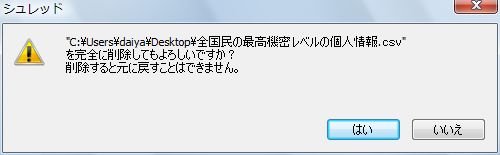
�f�W�^���V�����b�_�[�͕����ł��Ȃ��悤�Ƀt�@�C�������S��������K�W�F�b�g�B�S�~���Ƃ��Ȃ��悤�Ƀt�@�C�����h���b�O�A���h�h���b�v���邾���ŋ@�\����B
2008年02月04日
�I�����j���[�������O��ɕ\������RingMenu
�ERingMenu
http://www.ringmenu.jp/
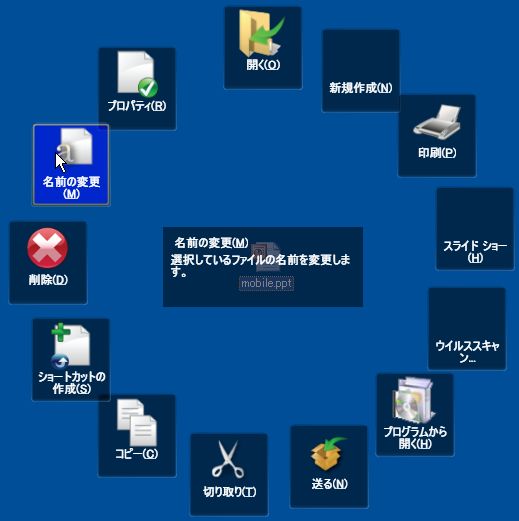
����͕��ʂ�Windows�̃C���^�t�F�[�X�Ƃ��č̗p�����炢���̂ł͂Ȃ����낤���B
Ringmenu�́u�V�����X�^�C���̃V���[�g�J�b�g���j���[�v�B�E�N���b�N���j���[�̃A�C�e�����A�C�R�����~����ɕ��ׂĕ\������B�}�E�X�z�C�[���ʼn�]�I�����邱�Ƃ��ł��āA�����j���[�������쐫�ɗD��镔��������B
�����j���[�ł͕�����ǂ܂˂Ȃ�Ȃ��������ARingmenu�ł̓A�v���P�[�V�����̑傫�ȃA�C�R���ŕ\�������̂ŁA�����I�ɑ��삵�₷���B�����āA�Ȃɂ��ʏ�̉E�N���b�N���j���[�����������̂������B
�����ʂ��r�f�I�Ř^�悵�Ă݂��B
2008年02月02日
�Õ������㕶�֕ϊ�����@�Õ��|�u
�E�������|���Z���^�[�@���|�u
http://honnyaku.okunohosomichi.net/

�Õ������㕶�ɖ|��\�t�g�E�F�A�B
����{���͍��Z�������炵���̂����A���₢��A��l�ł��֗��ł���B�{��ǂ�ł���Ɩ{�����ɉ���Ȃ��ŌÕ����g���Ă��邱�Ƃ�����B���������Ӗ����킩�邪�{���ɂ������H�Ƃ����Ƃ��͒��ׂ�̂��ʓ|�Ȃ��̂��B
�Õ��|�u�͌�������ɓ���āA�|��{�^�������������ŁA�����ɕϊ����Ă����B�|�x�͖��S�Ƃ����킯�ł͂Ȃ����A
�O���@���@�X�D�O�X�Z���`���[�g��
�}�����@���@�}���i�������j��
�Ƃ����悤�ɒn����x�ʍt���Ԋ҂����̂œǂ݉����q���g�ɂȂ�B
�Ȃ��A�J�����̌Õ������|���Z���^�[�͂Ȃ�ƌl�B�ЂƂ�ł��̃\�t�g���J�����Ă���炵���B�������B
2008年01月31日
�e���r �X�^�C�����v TVClock
�E�e���r �X�^�C�����v TVClock
http://www.geocities.jp/teamhasebe/download/software/tvclock/index.htm
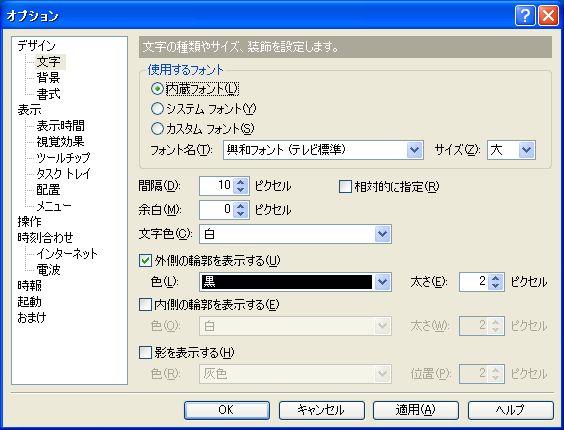
����͏�p�ɂȂ����B
Windows�f�X�N�g�b�v�̎����\���́A�^�X�N�g���C�̒��ɏ������\������Ă��āA�ƂĂ��ǂݎ��ɂ����B��Ɗ��Ń^�C���}�l�W�����g�͏d�v�ł���B�����Ƃ킩��₷���\�����鎞�v�\�t�g�͂Ȃ����̂��Ǝv���Ă����B
�e���r �X�^�C�����v TVClock�̓e���r�����̎����\����������̃f�U�C���ŁA�f�X�N�g�b�v��Ɏ�����\������\�t�g�E�F�A�B�����ꂽ�f�U�C���͎��F����������ɐS���I�ɂ��ז��ɂȂ�Ȃ��B
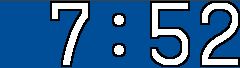
�X�^�[�g�A�b�v�N���ɓo�^���āu��Ɏ�O�ɔz�u����v�I�v�V�������I���ɂ��Ă����A���ł��e���r�̂悤�ɁA�킩��₷���������\�������B�l�b�g��̃^�C���T�[�o�ƘA�����āA�������킹���s���Ă����@�\������B
�u����
�E���v�̈ʒu�͎��R�Ɉړ��ł��܂��B
�E�t�H���g�͓����t�H���g�̑��ɁAWindows �̃t�H���g�A����摜�ɂ��ύX�\�ł��B
�E�����͉���肷�邱�Ƃ��ł��܂��B�����͓����ƊO���ŕʁX�ɐݒ�ł��܂��B
�E���D�݂ɍ��킹�� 12 ���Ԑ��� 24 ���Ԑ����ւ����܂��B
�E���v���u��Ɏ�O�ɕ\���v���Ă������Ƃ��ł��܂��B
�E��������ւ��Ƃ��̂��̃A�j���[�V���������ڂ��Ă��܂��B
�E�}�E�X �|�C���^���߂Â���Ǝ��v���B�����Ƃ��ł��܂��B
�EWindows 2000 �� XP �ł́A���v�����ɂ��邱�Ƃ��ł��܂��B
�E�C���^�[�l�b�g�ŃR���s���[�^�����̎��������킹�邱�Ƃ��ł��܂��B
�E�R���s���[�^�̎��������炳���ɁA�\������鎞�����������炷���Ƃ��ł��܂��B
�E�e���r�̎���̂悤�ȉ���A���Ԃ��ƂɈႤ�T�E���h��炷���Ƃ��ł��܂��B�v
2008年01月26日
�����̏��X�A�Ï��X�A�}���فA�I�[�N�V���������f��������@�{�̌���
�E�{�̌���
http://www.vector.co.jp/soft/dl/win95/net/se378383.html
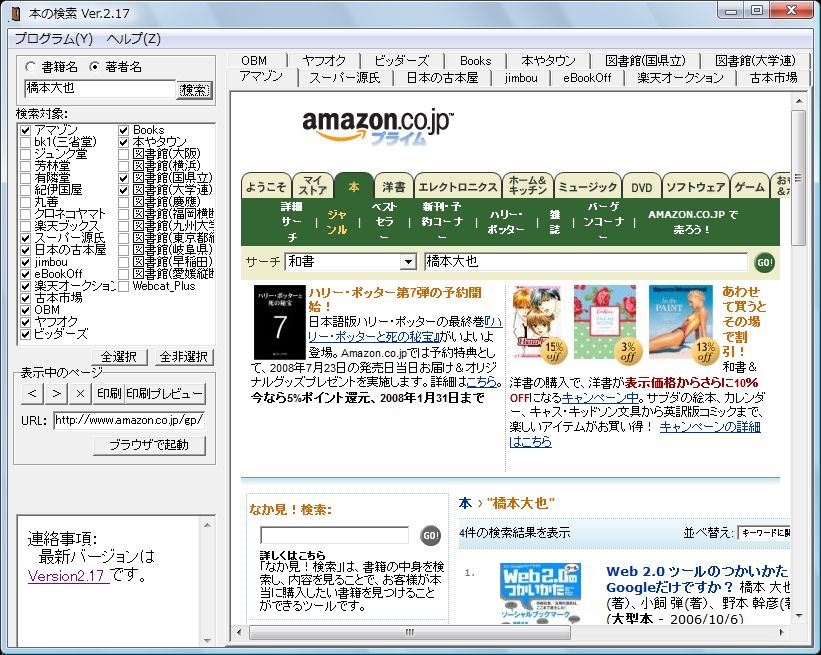
�V���v���ł킩��₷���c�[���B
�A�}�]���ABK1�A�W�����N���A�L�ד��A�I�ɍ����A�ۑP�A�y�V�u�b�N�X�A���t�[�I�[�N�V�����A�r�b�_�[�Y�A�S���̑傫�Ȑ}���فA���Ќ����ȂǁA���Ђ������ł���ꏊ��ԗ��I�ɉ��f�����ł���B����32�T�C�g���o�^����Ă��āA�����Ώۂ͔C�ӂŐݒ�\�B�������ʂ�������邱�Ƃ��ł���B
���̓l�b�g�Ŗ{���Ƃ��ɂ͂��������A�}�]���Ȃ̂����A�����̏ꍇ�A���̏��X���������邱�ƂɂȂ�B�A�}�]���Ŕ����̖{�͑��ł������̂��Ƃ���������A�������̃T�C�g��n������A�V�i�ł͖����Ƃ킩��ƃI�[�N�V������T���A�Ƃ����ʓ|�Ȏ菇���������B���̃\�t�g���g���A�ꔭ�őS�v���Z�X�����s�ł��Ă��܂��̂ŁA�ƂĂ����ꂵ���B
2008年01月25日
��N�̍ō��E�Œ�C���E�~���ʁE�Z�j�Ȃǂ�\������J�����_�[�@Y's Calendar
�EY's Calendar
http://www.vector.co.jp/soft/winnt/personal/se434753.html
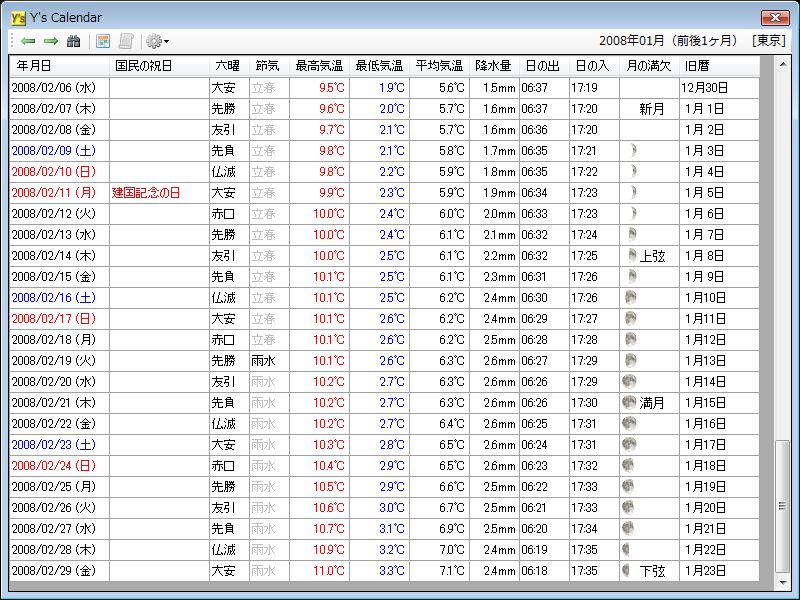
���̃\�t�g�͊�{�I�ɂ͏����ȃf�X�N�g�b�v�J�����_�[�Ȃ̂����A�u�ꗗ�`���v�̕\����I�ԂƏ�̉�ʂ̂悤�ȕω�����B�����ł͓��t�E�����̏j���E�Z�j�E�ߋC�E��N�̍ō��C���E�Œ�C���E���ϋC���E�~���ʁE���̏o���̓������E���̖��������E����\�������B�V����͎D�y�E���E�����E���É��E���E������6�s�s�ɑΉ����Ă���B
������u�g���v��T���̂ɏd��\�t�g�ł���B
�܂��V��B�������ȏ��́A�����I�ȗ\��𗧂Ă�Ƃ��ɂ́A�V�C�\��͂��܂蓖�ĂɂȂ�Ȃ��B��N�̋C����~���ʂ��킩��A�V�C���悳�����ȓ��t�ׂ鏕���ɂȂ�B
��������@���Ȃǂ̃X�P�W���[���ݒ�̏ꍇ�́A����T���ɘZ�j�\�������肪�����B�ʐ^��ނ肪��̐l�ɂ́A���̏o���̓���A���̖����������C�ɂȂ�Ƃ���ł���B
�\���͓����̑O��3�J�������A1976�N1������2024�N12���̊ԂȂ�A�W�����v�@�\�ł��̊��Ԃ�\�������邱�Ƃ��ł���B�ߋ��̏o�����̒��ׂ��̂Ŏg�����Ƃ��ł��������B
2008年01月20日
�n�k����n�}��ɏڍו\������EARTHQUAKE 3D��EQLIST
�EEARTHQUAKE 3D
http://www.starfield-screen-saver.com/quake.html
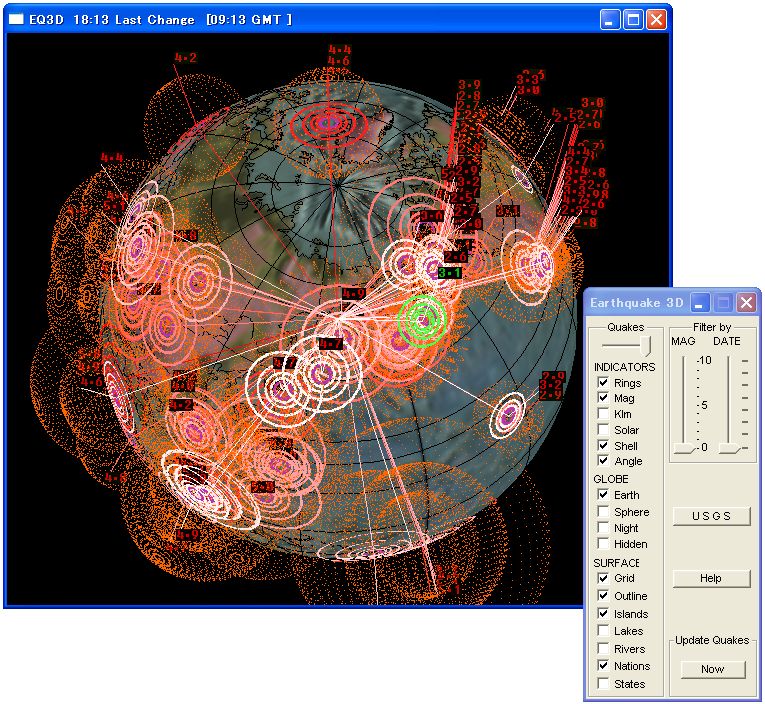
�W���Z���[�m�̗\���ɂ��ƍ��N�͑傫�Ȓn�k������悤�ł���...�B
�EUSGS�i�A�����J�n���������j�̒n�k���
http://earthquake.usgs.gov/eqcenter/recenteqsww/Quakes/quakes_all.php
���̃T�C�g�ɂ͐��E�Ŕ��������n�k�̏���A���^�C���Ɍf�ڂ���Ă���B����Ȃɖ����A�n�k�����ƁA�n���Ƃ����̂͗h��Ă���̂���ԂȂȂ��Ǝv�����肷��B
EARTHQUAKE 3D�͂���USGS�̒n�k���ߋ�1�T�ԕ���3�����̒n�}��ɕ\������B�n�k�̑傫���⎞�ԂȂǂŒn�k���i�荞��A�n�}�̃f�[�^�\�����ڂ�I��ŕ\���������肷�邱�Ƃ��\�B���Ƃ������A�[�g�Ƃ��Ċӏ܂ł����i�B
�n�k�卑���{�̐�p�A�v���Ƃ��Ă͒n�k�����V�X�e�� EQLIST������B�������1885�N�ȍ~�̃}�O�j�`���[�h4�ȏ�̒n�k3�����������ł���t���[�\�t�g�B�n��Ɗ��ԂŃ��X�g�\���ƒn�}�\�����\�B
�E�n�k�����V�X�e�� EQLIST �@
http://www5b.biglobe.ne.jp/~t-kamada/CBuilder/eqlist.htm
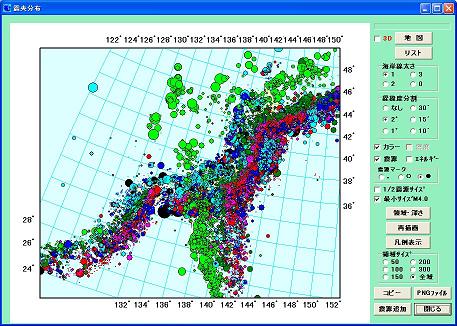
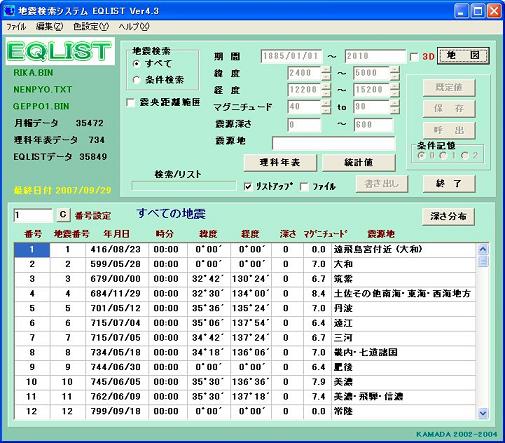
2008年01月19日
gyao�AYahoo!����AYouTube�A�j�R�j�R�ȂǓ���T�C�g�֗̕��r���[�A�[ GyaoReader+
�EGyaoReader+
http://pcbase.web.infoseek.co.jp/gyao/index.htm
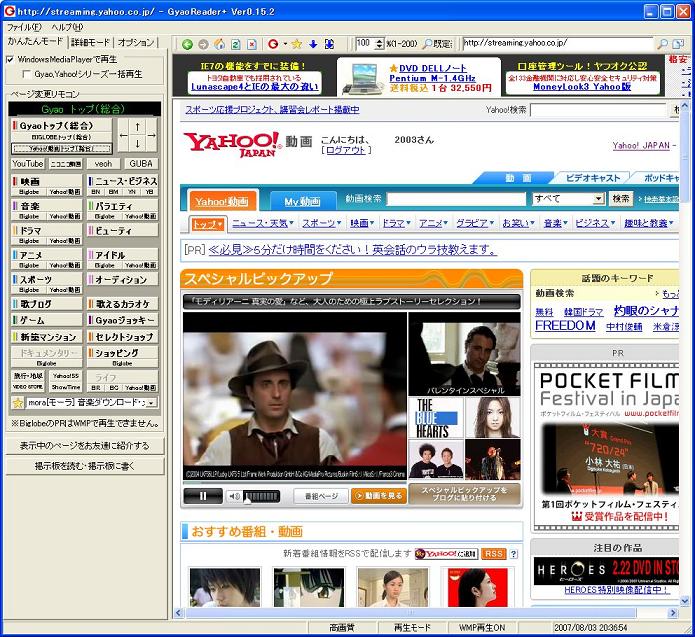
��N��10�����Ɂh��p�A�v���h�̘b���������̂����A
�E���{���́g�A���Ă����h�A�N�Z�X����ψ��� #007
�@�`�T�C�g�̃A�N�Z�X����Ɂg��p�A�v���h
http://web-tan.forum.impressrd.jp/e/2007/10/16/1970
�uYahoo!�i237�j�AGoogle�i81�j�A�y�V�i71�j�AAmazon�i45�j�A2�����˂�i34�j�Amixi�i37�j�AYouTube�i23�j�A�j�R�j�R����i6�j�B���̐����́A�t���[�E�F�A��V�F�A�E�F�A�̃_�E�����[�T�C�gVector�ŁA���ꂼ��̃T�C�g���������������ʐ����v
����GyaoReader+���A����������p�A�v���̂ЂƂBGyao�Ɩ��O�����Ă��邪�Ή��T�C�g��gyao�Ɍ���Ȃ��B
�EGyao�AYahoo!����ABIGLOBE�̃z�[���y�[�W�����N���b�N���邱�ƂŁA����WindowsMediaPlayer�ōĐ��ł���B
�E�j�R�j�R�����YouTube�Aveoh�AGUBA�̓�����_�E�����[�h�ł���
�E�e�퉹�y�_�E�����[�h�T�C�g�̎������X�g�ꊇ�Đ����ł���
�EGyao�Ȃǂ̃R���e���c���c���[�\���ł���
�Ȃǂ̋@�\�������Ă���B
�����̃T�C�g�����f�I�Ɍ�����A�R���e���c���ꗗ������A������_�E�����[�h������Ƃ����@�\�́A�L���ʼn^�c���Ă��鏤�Ɠ���T�C�g�ł́A�I�t�B�V�����ɂ͎�������Ȃ��@�\�ł���B��O�҂�����ɊJ�������A�v���Ȃ�ł͂֗̕�������������Ă���B
2008年01月18日
�I�t�B�X�����̃t�@�C���T�C�Y������������NXPowerLite
�ENXPowerLite
http://c.filesend.to/plans/pr_oce/pr.html
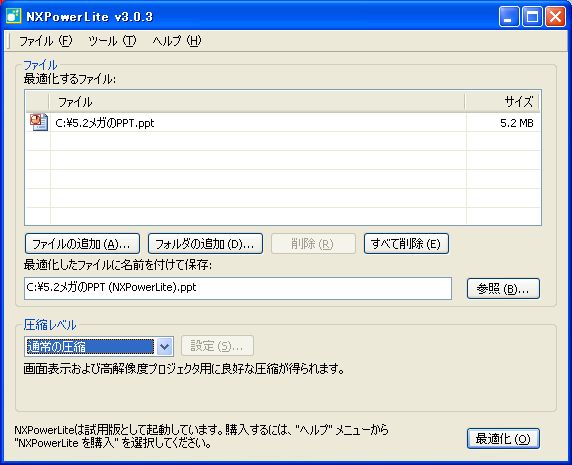
NXPowerLite��PowerPoint�AWord�AExcel�̃t�@�C���T�C�Y���y�ʉ�����\�t�g�B�L���Œm���đ̌��ł������Ă݂��B�傫�ȃt�@�C�����ő�20����1�i95%�j�܂ň��k�E�y�ʉ����Ă��܂��̂��Ƃ����B�܂�A���܂�������10���K�o�C�g�̃t�@�C�����A500�L���o�C�g�ɂȂ�Ƃ����v�Z�B�y�ʉ����Ă��t�@�C���`�����ς��Ȃ��̂ŁA�t�@�C�����J�����[�U�[�͏����͕s�v�ł���B
�����茳��4.2���K�o�C�g�̃p���[�|�C���g�Ŏ����Ă݂��B
�E��N�̃C�x���g�Ŏg�����p���[�|�C���g�t�@�C���@4.2M
http://tvnews.jp/nxpowerdemo/TVNet0600201.ppt
���k���[�h�͂������p�ӂ���Ă���B����͒ʏ�ƃ��o�C���@��p�Ŏ��������B���ʂ͈ȉ��̂Ƃ���B
�E�ʏ툳�k���[�h�Ōy�ʉ��@1M
http://tvnews.jp/nxpowerdemo/normal.ppt.ppt
�E���o�C���@��p�Ōy�ʉ� 172K
http://tvnews.jp/nxpowerdemo/mobile.ppt.ppt
���̃\�t�g�͕������Ŏg���Ă���摜�����k���邱�ƂŌy�ʉ����������Ă���B������A�t�@�C���T�C�Y�͏������Ȃ����ɁA�t�@�C�����̉摜�̉掿�͗��Ă���̂��킩��B�����A�ʏ툳�k�Ȃ�v���[����ʓ��e���ɂ͂��܂�C�ɂȂ�Ȃ����x�����Ɗ������B
�E�����K�o�C�g�̓Y�t�t�@�C�����t�͂��߂���邪�A���S�L���o�C�g�Ȃ�A�܁A�������A�Ƃ�������ƃ��[������Ƃ�
�E�v���[���̎���z�z�p�f�[�^���y�ʉ����ă��[����Web�Ŕz�M������
�E�Y�t�t�@�C����A�b�v���[�h�t�@�C���̃T�C�Y��������܂��Ă���Web�T�[�r�X�𗘗p������
�Ȃǂ̃V�[���ŏd�����ł���B
2008年01月12日
�ʐ^����s�v�ȗF�l��d�M������������photowipe
�EPhotowipe
http://www.hanovsolutions.com/?prod=PhotoWipe
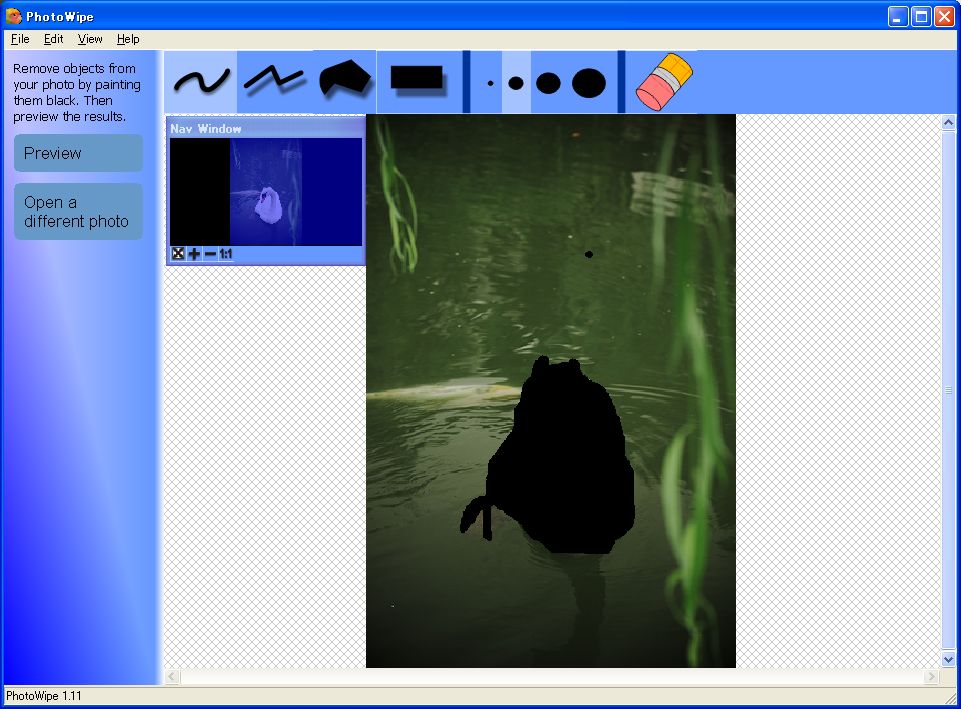
Photowipe�͎ʐ^����s�v�ȕ��̂������\�t�g�E�F�A�B���G�����\�t�g�̂悤�ɁA�����������̂̏���u���V�łȂ����āA���œh��Ԃ��B����ƁA���̂͏�������A���͂̏��w�i���⊮�����B
���̑O�A�q�~�ŎB�e���������ƌ�̎ʐ^����A�����������Ă݂��B�����̕�������̃T���v���̂悤�ɍ��œh��Ԃ��B
�e�͎c�������ꉞ�����Ă���B���̂悤�ɑ傫�ȖʐςŃ��C���̔�ʑ̂������Ƃ������ɕs���R�����A��ʂ̒[�Ɏʂ荞�d���⒌�A�����Ɍ�����ό��q�Ȃǂ͈�a���Ȃ������Ă��܂����Ƃ��ł���B���r���������Ƃ��ʐ^�������Ȃ�Ă��Ƃ��ȒP���B
�I���W�i���̃T�C�g�ł͗p�r�����Ƃ��āu�������şB����������A�̂̃K�[���t�����h��{�[�C�t�����h���������邱�Ƃ��ł���v�Ƃ̂��ƁB���̃\�t�g�̓I�[�v���\�[�X�̉摜�������C�u�����𗘗p���ĊJ������Ă���A�\�[�X�����J����Ă���B�摜�ҏW�v���O���~���O�̎Q�l�ɂȂ肻�����B
�EGREYCstoration
http://www.greyc.ensicaen.fr/~dtschump/greycstoration/
2008年01月11日
�t�@�C���P�ʂŃV���v���y���ȃf�t���O�c�[�� Defraggler
�EDefraggler
http://www.defraggler.com/
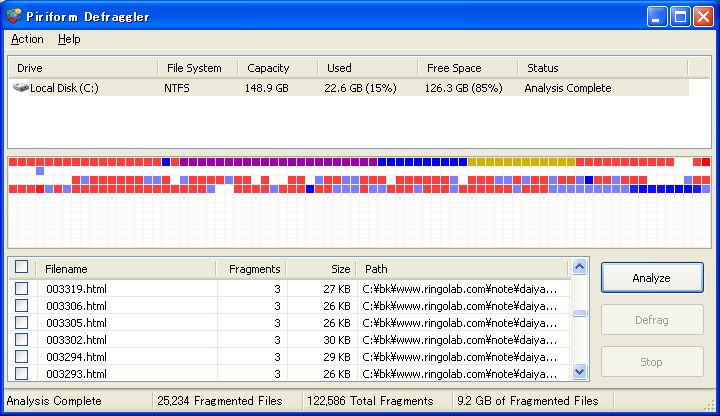
�s���Ȏ��̓p�\�R���̃f�t���O��ő��ɂ��Ȃ��B������ق����悢�Ƃ킩���Ă���̂����A����PC���ł͂ǂ������킯���r���Ŏ~�܂��Ă��܂����Ƃ������̂ŁA�I���܂ł��������Ă��Ȃ���Ȃ炸�ʓ|�Ȃ̂��B��e�ʂ̃n�[�h�f�B�X�N�S�̂��f�t���O���邩�璷�����Ԃ�������A���̊Ԃɉ����s����������āA�v���Z�X�������Ă��܂��悤�Ȃ̂��B
�����I�Ƀf�t���O����\�t�g����������Ȃ��Ǝv���Ă�����A�������BDefraggler�̓t�@�C���P�ʁA�t�H���_�[�P�ʂŃf�t���O�����s�ł���\�t�g�E�F�A�B
�܂�Analyze�Ńn�[�h�f�B�X�N�S�̂͂���B����HDD�̏ꍇ��̐}�̂悤�ɐԂ��f�Љ����炯�������B����Fragments���Ńt�@�C�����\�[�g���āA�f�Љ����ڗ��傫�ȃt�@�C���������f�t���O���Ă݂��B
�傫�ȃt�@�C�����������Ƃ������l�́A��ƃt�H���_�����̃c�[���ł��܂߂Ƀf�t���O���Ă����Ƃ�����������Ȃ��BVista�Ή��B
2007年12月24日
�T�C�Y�Œ�̃E�B���h�E�����T�C�Y�\������resizeEnable
�EResizeEnable
http://www.digitallis.co.uk/pc/ResizeEnable/index.html

Windows�Ń��T�C�Y�s�\�ȃE�B���h�E���A���T�C�Y�\�ɂ��郆�[�e�B���e�B�B
���Ƃ��A��́u�}�E�X�̃v���p�e�B�v�͕��ʂ̓T�C�Y�Œ�Ń��T�C�Y�ł��Ȃ��B�Ƃ��낪�ꂵ��Enable���N�����Ă����ƁA�}�E�X�Ń��T�C�Y�ł���悤�ɂȂ�B�傫�����Ă݂��̂����̐}�B
�����̏ꍇ�A���T�C�Y�ɂ��킹�Ċe�R���|�[�l���g���A������x���C�A�E�g�����������܂ܑ傫�������L�����̂ŁA�ʏ�ݒ�ł͏�����ɂ����ꍇ�ɁA���̃\�t�g���g���Ƃ݂₷���Ȃ�B
2007年12月23日
�݂��܂�܂̃T�C�Y�ɉ摜�̏k������@�������T�C�Y
�E�������T�C�Y
http://www.vector.co.jp/soft/winnt/art/se385628.html

�f�W�J���ʐ^�̂悤�ɃT�C�Y�̑傫�ȉ摜���k����������ۂɁA���l���͂ŃT�C�Y���w�肷��̂͂ƂĂ��ʓ|�ȍ�Ƃł���B�K�p����T�C�Y�����炩���ߒ��ׂȂ���Ȃ�Ȃ��킯�����A���̕��@���킩��ɂ����B�����ł��̒������T�C�Y�Ƃ����\�t�g�͖����������Ă����B
�摜���J���ƃf�X�N�g�b�v��ɂ��̉摜�̏k���ł��\�������B���̏k���ł̓}�E�X�Ŏ��݂Ɋg��k�����\�ł���B�摜���͂������Web�̏�Ȃǂɕ\�������Ȃ���A���傤�ǂ悢�T�C�Y�Ƀ��T�C�Y���s���āA�ۑ������Ƃ͊����ł���B
2007年12月21日
�c�����ŕ\������v�����u���E�U�[�@�e��
�E�e��
http://www.kagetaka.org/
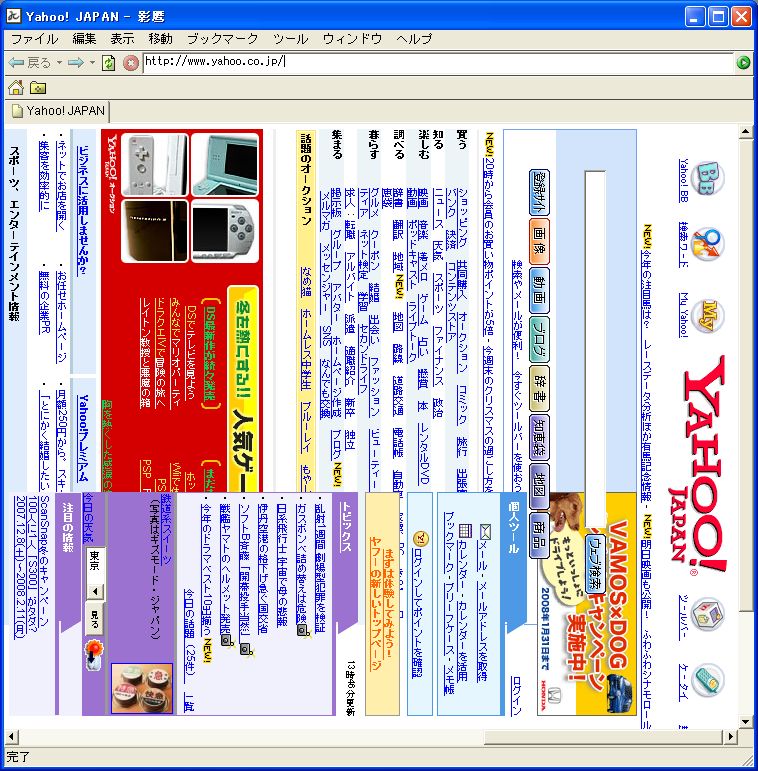
�{�̑����͏c����������A�v�������c�����œǂ݂����Ƃ����l�̂��߂ɁA�g�s�l�k���c�������C�A�E�g�ɕϊ����Ă����v�����u���E�U�[�B�e��́A�܂���̃X�N���[���V���b�g�̂悤�ɂv�������E��90�x��]�����āA�������c�����ɂ���B��̂��̂��E�ɂȂ��ē��{��͏c�����ɂȂ�A���X�N���[���œǂނ��ƂɂȂ�B
�u���͂́A���{��i�S�p�����j�ł���Ώc�ɕ���ŕ\������A�p��i���p�����j�ł���ΉE�� 90 �x��]����ĕ\������܂��B�摜�́A�c����ƃT�C�Y�A��ނɂ��A���̂܂ܕ\������邩 90 �x�E��]����ĕ\������܂��B����́A�����̃��S�Ȃǂ͉�]�����ĕ\���������������̂ɑ��A�ʐ^�Ȃǂ͉�]�������ɂ��̂܂ܕ\�������������₷������ł��B�v�ƍ�҂������Ă��邪�A�t���L�V�u���ɏc�����ɐ��`���Ă����̂��ʔ����B
����ɂ�Java Runtime Environment(JRE) ���K�v�B�v�����u���E�U�[���ŏc�����u���E�U�[�삳����i�������A�v���b�g�ł��z�z���Ă���B
2007年12月17日
���o�J�ȍ����ʐ^���ȒP�ɍ쐬�ł��� Funphotor
�E���o�J�ȍ����ʐ^���ȒP�ɍ쐬�ł��� Funphotor
http://www.funphotor.com/
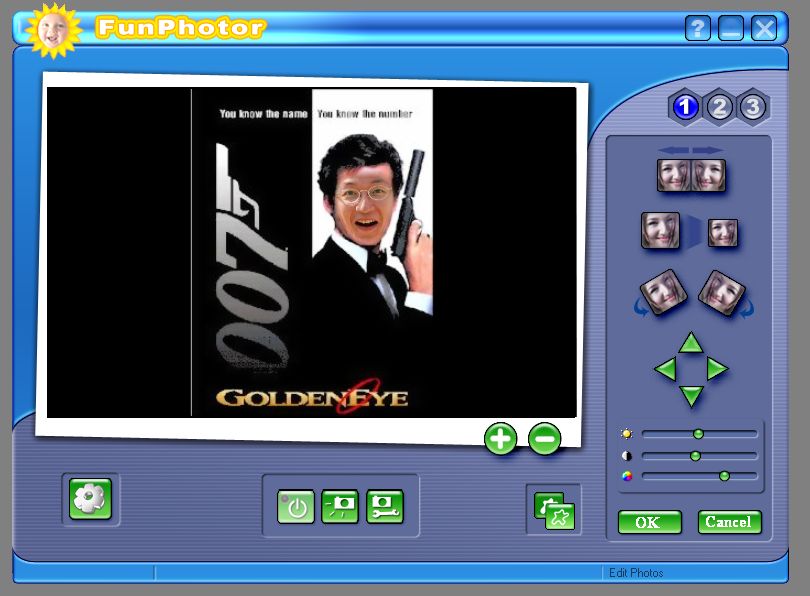
�O���[�e�B���O�J�[�h��u���O�p�A�r�m�r�v���t�B�[���p�̂��o�J�摜���쐬����̂ɍœK�ȃ\�t�g�E�F�A�B������������ʐ^��p�ӂ��Ă����A���Ȃ�V�ׂ�B�P�@�e���v���[�g��I�сA�Q�@�ʐ^��I�сA�R�@�ʐ^���œK�����A�S�@�e�L�X�g�����ďo���オ��B���ԂɃN���b�N���Ă��������ŁA���܂��܂ȍ����ʐ^�����邱�Ƃ��ł���B
�A�����J�哝�̂ɂȂ�����A�ČR���m�ɂȂ�����A�X�[�p�[�}���ɂȂ�����B

�������ɗL���\�t�g�Ȃ̂�200�ȏ�̏[�������e���v���[�g���t�����Ă���B�L���f���
�|�X�^�[��G�߂̊G���A�A�j�����ȂǁB

2007年12月15日
���Ȃ�ׂ��e�L�X�g�r���[�A TexTitle
�E���Ȃ�ׂ��e�L�X�g�r���[�A TexTitle
http://www.vector.co.jp/soft/win95/util/se309234.html
![]()
�A�v���P�[�V�����̃^�C�g���o�[�Ƀe�L�X�g�{����\������ג����e�L�X�g�r���[�A�B
���Ƃ�����ȕ��Ƀe�L�X�g��\������B
![]()
�l�ɋC������Ȃ��悤�ɂ�������ƁA�����s�ς�]�E�W�̕��͂�ǂނ��Ƃ��ł���Ƃ������ƁA�炵���B���͂����������肷�邱�Ƃ��ł��邽�߁A�}�E�X��L�[�{�[�h�ɐG�ꂸ�A�����{�P�[���Ɖ�ʂ߂Ă���ӂ�����Ȃ���A�������蒆�g��ǂނ��Ƃ��ł���B
������@�F
������L�[�F
�O�̍s�̍s���֖߂�܂��B�}�E�X�z�C�[���ł��������삪�\�ł��B
�������L�[�F
���̍s�̍s���܂Ői�݂܂��B�}�E�X�z�C�[���ł��������삪�\�ł��B
�������L�[�F
���͂������߂��܂��B�s���܂ŗ�����A�O�̍s�̍s���܂ňړ����܂��B
�E�����L�[�F
���͂�i�߂܂��B�s���܂ŗ�����A���̍s�̍s���܂ňړ����܂��B
�X�y�[�X�L�[�F
���͎��������ON/OFF�����ւ��܂��B�E�����L�[���������ςȂ��ɂ����Ƃ���
����͎��Ă��܂��B
BS�L�[�F
���͎��������߂���ON/OFF�����ւ��܂��B�������L�[���������ςȂ��ɂ����Ƃ���
����͎��Ă��܂��B
F1�L�[�F
���݂̍s�ԍ���\�����܂��B
Shift+F1�L�[�F
�s�ԍ�����͂��ăW�����v���܂��B
Esc�L�[�F
��ʂ��B���܂��B��������ɂ̓^�X�N�g���C�̒��̃A�C�R�����N���b�N���܂��B
F2�L�[�F
�������͑���E���������߂��̍X�V�Ԋu�����܂��B�P�ʂ̓~���b�ł��B
2007年12月05日
���Ԏw��A�j���w��ő�ʂ̉摜��ǎ��ɏ����ݒ肷��LovelyWall
�ELovelyWall
http://www.vector.co.jp/soft/winnt/amuse/se377467.html
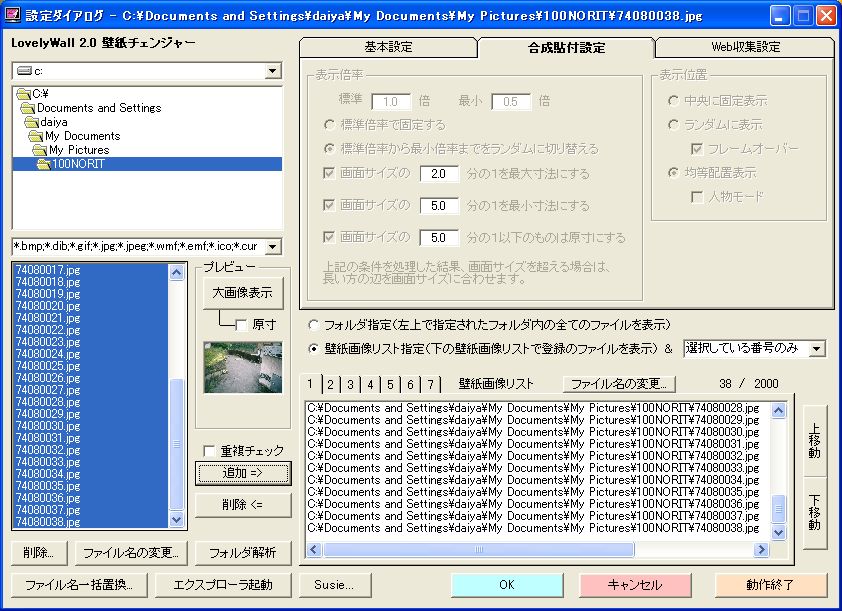
�ǎ������ւ���̂��D���Ȃ̂����A�ύX�̃^�C�~���O������A�����Ԃɂ킽���ē����ǎ��ɂȂ��Ă��܂��Ă���B���̏��ǂ��ɂ��������ȂƎv���Ă�����A�҂�����̃\�����[�V�������������B���S���␔�疇�̑�ʂ̎ʐ^��摜�̓���ւ��Ɍ����Ă���B
�ݒ��ʂʼn摜�̂���f�B���N�g����摜�t�@�C���̃��X�g���w�肷��B���X�g�͂V��ޓo�^�ł���̂łP�T�ԁA���ւ��ňقȂ郊�X�g�̉摜��w�i�ɂ��邱�Ƃ��ł���B�w�i�̐�ւ��Ԋu�͎��R�Ɍ��߂邱�Ƃ��ł���B
�����Web�T�C�g����摜���擾���āA�����ǎ��ɂ��邱�Ƃ��ł���B���C�ɓ���̎ʐ^�T�C�g����p�ق̃T�C�g�Ȃǂ�Ώۂɂ���Ɗy�����B
���͉�Ђ̃f�X�N�g�b�v�ɁA�T���ɎB�e�����ʐ^�S�������āA�T�����Ƃɔw�i�摜�Ƃ��Đ�ւ���悤�ɂ��Ďg���Ă���B�Ƃ��ǂ���Ƃ̍��ԂɎʐ^�������ă����b�N�X�ł���B�����ɕٓ��̓��͐H�ׂȂ��璭�߂Ă��邱�Ƃ��ł���B
��ȋ@�\�i�����e�L�X�g���j
1.�\���ł���摜�͑�\�I��JPG��BMP�Ȃ�Susie�v���O�C���ɂ��Ή����T�C�Y�͕s��
2.�摜�͎w��̃t�H���_�������̓��X�g�ɓo�^
3.�摜�\�����X�g��7�O���[�v�ɕ����ēo�^�ł��A�ؑ֎�@�Ƃ��ĒP��/���ւ�/�j���w��/�S�w�肪�\
4.�ǎ��ɂ�1���̉摜���g�p����P������ƁA�����̉摜��z�u��ւ��d�ˍ��킹�鍇������
5.�ؑւ����ԁA�\���{����\�������Œ�/�����_���w��
6.�P������ł͕\���ʒu�̒���/���ׂ�/�g��/�����I���̎w��
7.���������ł͕\���ʒu�̒����Œ�/�����_��/�d�Ȃ���ŏ����ɂ����ϓ��z�u�ϓ��z�u�ŕ\��
8.�摜�t�@�C�������邽�߂̈ꊇ���̒u���Ȃǂ̃t�@�C������@�\�𓋍�
9. �摜�o�^���ɉ摜�t�@�C���̃v���r���[/������/�C�ӃT�C�Y�\���Ŋm�F
10.�e�ݒ�p�����[�^�́A�}�E�X�Ă邾���ŋ@�\���K�C�h�\��
11. ����/����/�����X�V�ōő�5�ӏ��̃z�[���y�[�W���炨�D�݉摜�̎����_�E�����[�h���\
12.�����_�E�����[�h�@�\�ɂ͉����_�E�����[�h����邩�y���݂̃l�b�g�T�[�t�B���@�\����
13.URL������֗��ɂ���JWord�A�h�C���\�t�g(����)�����C���X�g�[��
2007年12月01日
�t�@�C�����ꊇ���l�[����Excel�ƘA�g���ĊȒP������A�C�A���G�N�X�v���[��
�E�A�C�A���G�N�X�v���[��
http://www.teppi.com/article/2007/03/post_25.html

����̓j�b�`�ȗp�r�ɋ��͂ȃ\�����[�V�����ƂȂ�c�[�����Ȃ��Ǝv�����B
�t�@�C�����̈ꊇ���l�[���\�t�g�B
�f�W�J���̃t�@�C������V���[�Y�I�ȃ��|�[�g�̕������́A�Ȃ�炩�̕�����{�Ȃ�炩�̔ԍ��Ƃ����v�f�ō\������Ă��邱�Ƃ������B�����̃t�@�C������ʂ̃��[���ňꊇ�ύX���悤�Ǝv�����ꍇ�A�G�N�X�v���[���̕W���@�\�ł͑�ώ�Ԃ������邱�ƂɂȂ��Ă��܂��B
���Ƃ��A
2007_����c001.doc�@���@001_.doc_����c.doc
2007_����c002.doc�@���@002_.doc_����c.doc
2007_����c003.doc�@���@003_.doc_����c.doc
�̂悤�ɕύX���āA�N�������A�ԍ����ŏ��ɂ������Ƃ��ɁA���̃\�t�g�͏d��B�ȉ��̂悤�ȋ@�\�������āAExcel�Ƀt�@�C���������������č�Ƃ��s�����Ƃ��ł���B�����n��Ƃ��������ł���B
�P�@�t�H���_���̃t�@�C���ꗗ���u���ɃG�N�Z�����[�N�V�[�g��
�Q�@�T�u�t�H���_�ȉ��̃t�@�C�����܂߂ăt�@�C�����ꗗ
�R�@�t�@�C���������̌��ʂ��G�N�Z�����[�N�V�[�g�ňꗗ
�S�@�t�H���_��g���q�ʂɁA�t�@�C���ꗗ����בւ��E�O���[�v���E�t�B���^�����O�\
�T�@�t�@�C�����̑S�p���p�啶����������ł���B�ꊇ���l�[���E�B�U�[�h
�U�@�G�N�Z�����[�N�V�[�g�ҏW���ʂ��N���b�v�{�[�h�����荞��ŁA�ꊇ���l�[��
�V�@�t�@�C�������A���_�[�X�R�A�ŋ��ꂽ�t�B�[���h�ɕ������ăO���b�h�\��
2007年11月30日
Flickr�̎ʐ^�������_���Ƀ^�C����ɍ������ĕǎ��ɂ��� Flickr Desktop Wallpaper
�����⑼�l��Flickr�̃A�J�E���g����͂���ƁA���̃��[�U�̉摜�������_���Ƀ_�E�����[�h���āA�^�C���p�^�[���̔w�i�摜���쐬���E�B���h�E�Y�̕ǎ��Ƃ��Đݒ肷��B�w�肵���������Ƃɐ�ւ��邪�ł���B
�쐬���ꂽ�摜�͂���Ȋ����B
�쐬����q�[�摜�̓����x�����āA���邷���Ȃ��悤�ɁA�w�肵���J���[�����āA�����������C���[�W�ɂ���I�v�V����������B
Flickr�ɂ͔������ʐ^�����J���Ă���l�������ς����ĒT�����y�����B
�������߁B
�EKaitlin M's photos
http://www.flickr.com/photos/ceruleandepths/
�ENicholeVan's photos
http://www.flickr.com/photos/nicholevan/
�Elarrygerbrandt's photos
http://www.flickr.com/photos/larrygerbrandt/
2007年11月25日
�E�N���b�N2��Ńf�X�N�g�b�v�����28�ʂ�Ƀp���[�A�b�v����c�[���W�@ArtTips
�EArtTips
http://www2s.biglobe.ne.jp/~sahmaro/ArtTips.html
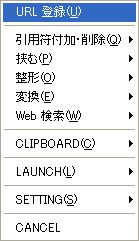
�h�E�N���b�N��2��h�ŁA�ǂ�����ł��Ăяo���郁�j���[�ɁA28��ނ��֗̕��ȋ@�\�����ڂ���Ă���f�X�N�g�b�v�̃p���[�A�b�v�c�[���B��x�g���Ǝ�����Ȃ��Ȃ�B
��ȋ@�\�́A�p�X���[�h���͎x���A�\�t�g�����`���[�A�C�ӂ̃t�H���_�Ăяo���A�N���b�v�{�[�h200�L�^�A���p�� �t���E�폜�A��ʃL���v�`���A�I�����Web�����A�^�X�N��ւ��A���l�[���x���A�tⳎ��ȂǁB�X�^�[�g�A�b�v�ɓo�^���ď풓�����Ă����A�f�X�N�g�b�v�ł��A�v����u���E�U�̏�ł��O���[�o���ɁA�Ăяo�����Ƃ��ł���B
����Ƀ^�X�N�g���C�̃A�C�R�����N���b�N���邱�Ƃŏڍׂȃ��j���[��\�������邱�Ƃ��ł���B
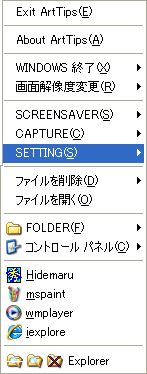
�C���^�t�F�[�X�̓|�b�v�A�b�v���j���[�݂̂ł킩��₷���B����͂܂��Ƀf�X�N�g�b�v�̖��\�i�C�t�Ƃ������B�Ƃ肠��������Ă����Ƃ悢�Ǝv���B
2007年11月23日
�I���������������URL���J��Worm
�EWorm
http://www.vector.co.jp/soft/winnt/net/se437960.html
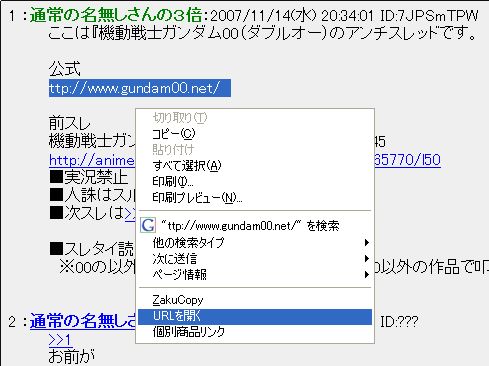
MSIE�őI�������������URL�Ƃ��ĐV�K�E�B���h�E�ŊJ�����[�e�B���e�B�B�Q�����˂�Ȃǂł悭�@ttp://www.yahoo.com/ �ȂǂƂ���URL�Љ�����邪�A�������������炷����Web�֔�Ԃ��Ƃ��ł���B�uKakaku.com������킩���v�̂悤�ɕ��͓��Ƀh���C���������̕�����Ƃ��ēo�ꂵ���ꍇ�ɂ��g����B
�g�����͂������ĊȒP�ŁA�C���X�g�[������ƁAMSIE�̉E�N���b�N���j���[�ɁuURL���J���v���lj������B�l�I�ɂ͂��Ȃ�֗��ł��邪�A�g��Ȃ��l�͂����ς�Ӗ����킩��Ȃ����낤�B�����̂��������Ďg��Ȃ��āB
�����V���Ђ̃A�T�q�R���́A�L�����łȂ����S�p������E��n�C�p�[�����N��URL���Љ�邱�Ƃ������̂����A����ɂ��Ή����Ă��炦��Ƃ���ɏ����肻���B
2007年11月18日
�N���b�v�{�[�h�̉摜�������ŕۑ�����KoClip
�EKoClip
http://members2.tsukaeru.net/tikomo/
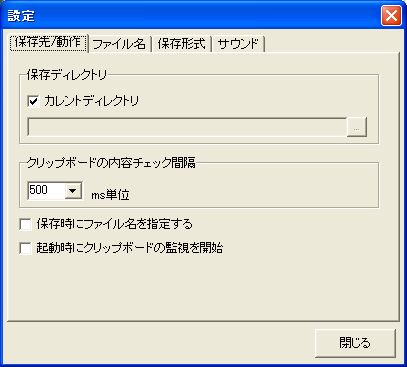
���܂ɒm��Ȃ��l������̂ŏ����Ă����ƁAWindows�̃L�[�{�[�h��"PrintScreen"�������Ɖ�ʑS�̂��L���v�`������ăN���b�v�{�[�h�ɓ���B"Alt+PrintScreen"�������ƃA�N�e�B�u�ɂȂ��Ă���E�B���h�E���L���v�`�������BPaint�Ȃǂ̉摜�ҏW�\�t�g���J���āu�\��t���v�Œ��g���m�F�ł���B
�������ăN���b�v�{�[�h�ɉ摜�����͂����Ǝ����I�Ƀt�@�C���Ƃ��ĕۑ�����풓���[�e�B���e�B�B�w�肵���f�B���N�g���ցA�w�肵���t�@�C���`���Ɩ����K���Ńt�@�C���������āA���X�ɕۑ����Ă����BWeb�ŋC�ɂȂ����摜���E�N���b�N����R�s�[������APrintScreen�Ńf�X�N�g�b�v���L�^�ł���B
�v���[���p�ɃT�C�g�̃L���v�`���������ς���肽���A���Ƃ���A�ǂ���g�����͑I�т����Ȃ�Ă����ꍇ�ɂ́A���̃\�t�g�ő�ʂɉ�ʃL���v�`����ۑ����Ă����āA�ʐ^�A���o���\�t�g�Ȃǂňꗗ�I������ƁA��Ƃ��֗��ɂȂ�B
����
�E�ۑ��`����Jpeg�ABitmap�APng����I���ł��܂��B
�E�m�F�̂��߉摜�ۑ����r�[�v�Awav�t�@�C����炵�܂��B
�E�ۑ��t�@�C�����A�ۑ���f�B���N�g�����w��ł��܂��B
�E���̓s�x�ۑ��t�@�C�������w�肵�ĕۑ����邱�Ƃ��o���܂��B
2007年11月16日
�e�L�X�g�Ŏg���Ă��镶���͂��镶�͌������x���\�t�g�@TextChecker
�ETextChecker
http://hp.vector.co.jp/authors/VA040286/textchecker/
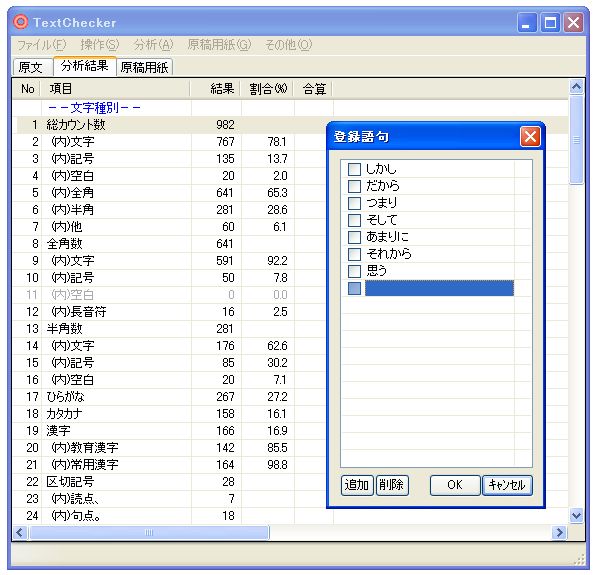
TextChecker�̓��j�[�N�ȁh���͌������h�x���\�t�g�B�����^�u�Ƀe�L�X�g����͂���ƁA�뎚�E���̍Z�������Ă����̂ł͂Ȃ��āA�ȉ��̂悤�ȓ��v�I�ȕ��͂��s���Ă����B
�E������� �c ���͓��Ŏg�p����Ă��镶���̎�ʁi�Ђ炪�ȁA�������j���̐�
�E�o�^��� �c ���炩���ߓo�^�������̏o����
�E���͂P �c ����i�����A�A�����������̐�
�E���͂Q �c ���͂P��n���Ƒ䎌���ʂɂ�������
�E���������� �c �����A�����Ɏg�p����Ă���Ђ炪�ȉ��̓��v
�E�����������v �c �����A������哝�v
���̂ق��ɂ��A�Ђ炪�ȁA�������ȁA�����̔䗦��A�i���ʂ̕������A�����킲�ƂɘA�����̍ő�ŏ����ρA�������A�������ȂǑ����̐��l���킩��B���������i�����Ă��镶�͂ƕ����̕��͂��r�����肷��ƁA�ʔ������̌������ł������ł���B
�����A�u���A����ȂLj�ʓI�ȃe�L�X�g�G�f�B�^�̋@�\�̂ق��Ɍ��e�p���ɕ\�������艹���ǂݏグ������@�\������B
2007年11月15日
Flickr�̎ʐ^�����n��ő��n���̂悤�ɃX���C�h�V���[ x-TimeLine
x-TimeLine��Flickr�ɂ���ʐ^���B�e�������ŕ\������\�t�g�E�F�A�B�k�ڎ��݂̔N�\��ʏ�ɁA�w�肵�����[�U�[�A�^�O�A�L�[���[�h�ɊY������ʐ^���\������Ď��X�ɎB�e�������̎ʐ^��������E�֗���Ă����B���܂�ʐ^���B��Ȃ����������͎����I�ɑ�����ɂȂ�̂ŁA��ʂ̎ʐ^�������I�Ɍ��邱�Ƃ��ł���B���B�e�����ʐ^�Ȃ̂�����ڗđR�ł���A�O��W���킩��B
�����̃��[�U�[��L�[���[�h�̎ʐ^���㉺�ɕ������Ă��������ׂĕ\�������邱�Ƃ��ł���̂��f���炵���B���̋@�\���g���ƁA���Ƃ��Γ����C�x���g�ɎQ���������[�U�[���m���A���������ɂǂ�Ȏʐ^���B�e���Ă����������邱�Ƃ��ł���B���̓I�Ɏv���o���Đ����Ă��銴��������B
Flickr�̎ʐ^�����ł͂Ȃ��A�p�\�R���̃n�[�h�f�B�X�N���̎ʐ^�f�[�^���������\�������邱�Ƃ��ł���BFlickr���g���Ă��Ȃ��l���A�B�e�n��C�x���g�����L�[���[�h�ɂ���Flickr���[�U�[�̎ʐ^�Ǝ����̎ʐ^����ׂĊy���ނ��Ƃ��ł���B
�\�j�[���i�ɓ��ڂ����@�\�̃f�����X�g���[�V�����B
2007年11月13日
�ߋ��P�U�N�Ԃ̓V�C���m�F�ł���r�W���A�����V�C������
�ߋ��P�U�N�Ԃ̑S���e�n�̋C�ۏ��������ł���f�[�^�x�[�X�A�v���P�[�V�����B
��҂̊J�����@�������e�L�X�g�ɂ������B
�u�@�������̃\�t�g���J�����悤�Ǝv���������̂́A����͒�����̎q����̉�i�琬�����j���Q���ɂ킽����������Ƃ����������ł����B�q����̍s���͂P�N�Ԃ�ʂ��Đ��������A�p�i����N�S��A���[�E�ԉΑ��A�H�̎q���_�`���X������A����͌ˊO�ł̂��V�C�ɂ������s���Ȃ̂ŁA�V�C�͏d�v�ȗv�f�ł����B�����āA���̍s�����ׂĂ��S�����ɓ��������߂Ă����K�v������܂����B���̂悤�Ȗ�ŁA�G�߂̈ڂ�ς��̂悤�ȑ�܂��ȌX���ł��c���������Ƃ����̂��A���̃\�t�g�J���̓��@�ł����B�v
���ʂ̓V�C�\��͂P�T�Ԃ�Q�T�Ԑ悭�炢�܂łł��邵�A���̐�ɂȂ�Ίm�x�͂��Ȃ�Ⴍ�Ȃ�B���T�Ԉȏ�̖����̓V�C��m�肽���ꍇ�ɂ́A�ߋ��̓��������ɓ��v�I�ɂ͂ǂ�ȓV�C���������ׂ����������B��̃T���v����ʂ͉ߋ��̌����̓V�C�ł���B
���̃\�t�g�͓��t�����邾���ʼnߋ��̓����̓V�C���ڂ������ׂ邱�Ƃ��ł���B�ߋ��P�U�N�Ԃ�\�����郂�[�h��A���̓��̑O��S���Ԃ�\�����郂�[�h�A�R�n�_���r���郂�[�h�Ȃǂ��p�ӂ���Ă���B�G���j�[�j���A���j�[�j�����ۂ��m�F�ł���B
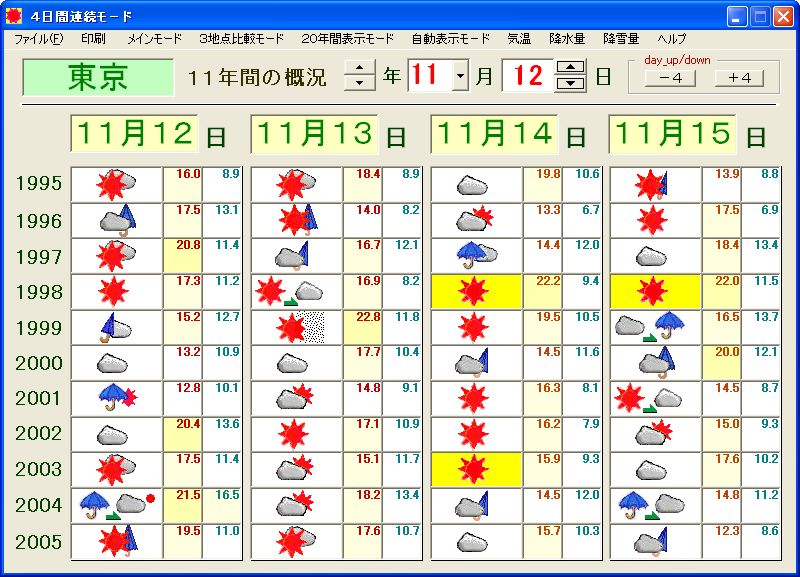
����@�\������̂ŁA����c�̎����쐬�ɂ��g�������ł���B��ɁA�d���Ɋ��p�ł������B
�@�\�͉��L�̂Ƃ���B
�@�@�@�@�E�ߋ��P�U�N�Ԃ́A�V�C�T���A�ō��E�Œ�C���̊m�F�@�\
�@�@�@�@�E�R�n�_��r���[�h�@�i�ݒ肵���n����L������@�\���ځj
�@�@�@�@�E�S���A���\�����[�h�i��x�ɂP�P�N�ԕ���\���j
�@�@�@�@�E�Q�O�N�ԕ\�����[�h�i��x�ɂP�U�N�ԕ���\���j
�@�@�@�@�E�����\�����[�h
�@�@�@�@�E���Ǝ��ԕ\�����[�h
�@�@�@�@�E���Ǝ��ԁE�~���E�~��E�ϐ�\�����[�h
�@�@�@�@�E���Ǝ��ԁE�~���E�~��E�ϐ�i�ڍו\���j
�@�@�@�@�E�~�j��ʕ\���@�\
�@�@�@�@�E�G���j�[�j���A���j�[�j�����Ԃ̃r�W���A���\���@�\
�@�@�@�@�E�n�}�\���@�\
�@�@�@�@�E�����f�[�^�̊m�F�ꗗ�@�\
�@�@�@�@�E�X�^�[�g�A�b�v���\���n��̔C�Ӑݒ�@�\
�@�@�@�@�E�e���ʈ���@�\
�@�@�@�@�E�����\�����[�h���́A�Ԋu���Ԑݒ�
�@�@�@�@�E�����^�C���@�\�ɂ��f�[�^�x�[�X�ڑ�
2007年11月11日
�ʐ^���w��F�������c���Ĕ���������Tint Photo Editor
�ETint Photo Editor
http://www.indii.org/software/tint/download
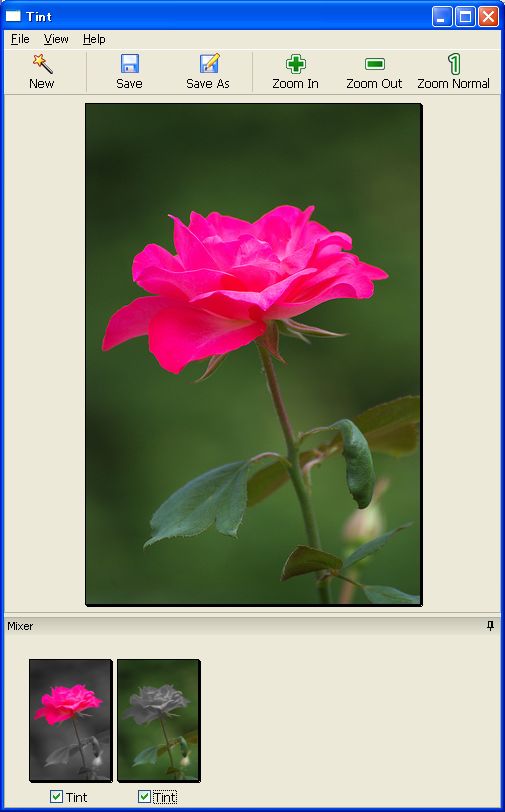
�����̔w�i�Ɉ�F�����N�₩�ȃJ���[�̌��������ċ�����ۂ��c�����o���ʂ����肾���摜���H�\�t�g�B�摜��ǂݍ��܂���Ǝ����I�ɐF�̕��͂��s���āA�F�ʂ̃��C���[�ɕ��������B�����̐F�ɕ����������Ȃǂ̓��[�U���w�肷�邱�Ƃ��\�B
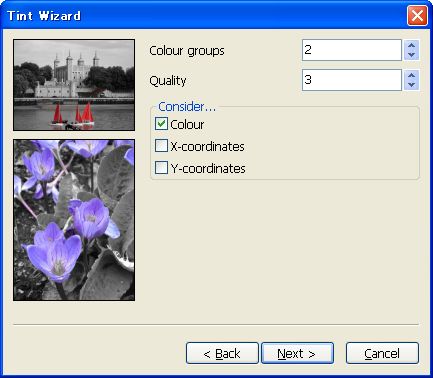
��̎ʐ^�̉��H���ʂ͂���Ȋ����ɂȂ�B���Ƃ��ƐF���͏��Ȃ����������̂łQ�̃��C���[�ɕ������āA�s���N�������c���Ă݂��B

2007年11月10日
Flickr�̃R�~���j�e�B�������x������gratepic
�EFlickr�̃R�~���j�e�B�������x������gratepic
http://gratepic.sourceforge.net/
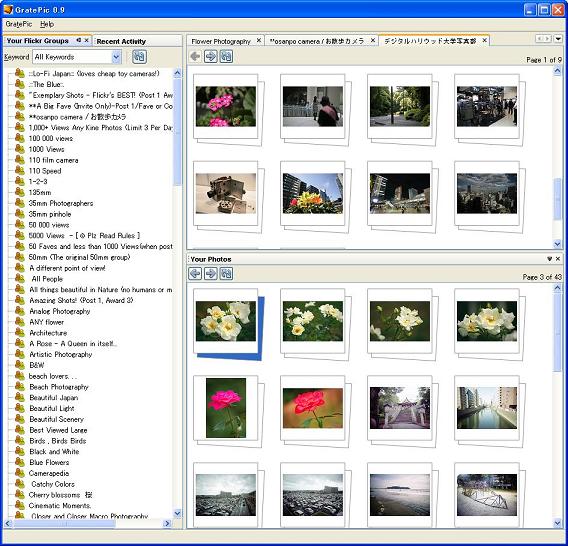
�ʐ^���L�T�C�g��Flickr�ɂ͖����̃R�~���j�e�B������B��������A�����Ă݂���167���̃R�~���j�e�B�ɎQ�����Ă����B�������\�������R�~���j�e�B�ɓ��e���Ă���B���������A�N�e�B�u�ɃR�~���j�e�B���������Ă��郆�[�U�ɂ������߂Ȃ̂����̎x���c�[���BFlickr�ł̓��e�A�R�����g�A���C�e�B���O��֗��ɂ���B
���Ƃ��R�~���j�e�B�ʂɐ�p�̃R�����g��^����o�^���Ă�����B�O���[�v�̃��[���Ō��߂�ꂽinvite�p��HTML�R�[�h�Ȃǂ�o�^���Ă����A�R�����g�ɏW���ł���B1�O���[�v������5��ނ܂œo�^���\�Binvite���y�ɂȂ�A1Post,3Comments���̃��[���̃O���[�v�ł��ϋɓI�ɎQ���ł���B
�Q�����̃O���[�v���L�[���[�h�Ő�������@�\������B���Ƃ��ΉԂ̎ʐ^�ɊS������Ȃ�uPink Flowers�v�uBlue Flowers�v�uyellow Flowers�v�uFlower-Power�v�Ȃǂ̓��n��R�~���j�e�B�ɓ����Q�����Ă�����̂ł���B���n��̎ʐ^��A�����Ă݂���A�e�[�}�����������O���[�v�ɃN���X�|�X�g���悤�Ǝv�����Ƃ��ɁA���̃L�[���[�h�����@�\�����ɗ��BPost���ɃL�[���[�h�őI�����������O���[�v�Ɉꊇ���e���ł���B
�ʐ^�̃r���[�A�\�t�g�Ƃ��Ă��ꗗ���������AWeb�Ɣ�ׂ���y���ɓ��삷��̂ŁA�������ĉ��Ƃ��ɂ��\���ɕ֗��ł���BRecent Activity������\����������̂Łh������h���������Ƃ��ɂ������I�ɉ���B
2007年11月04日
���t�I�N�œ����ɕ����̎��������l���x������@���D�i�r�Q�[�^
���t�[�I�[�N�V�����̗��D���Ǘ�����c�[���B
���t�I�N�œ����ɂ������̏��i�𗎎D���Ă���ƁA�e������A
�P�@�Z����A������
�Q�@�x����������
�R�@���i������
�S�@�]��������
�̂ǂ̃v���Z�X�ɂ��邩��c���ł��Ȃ��Ȃ��Ă��܂����Ƃ�����B��{�I�ɂ̓��t�I�N���́u����i�r�v�ŊǗ�����킯�����A�o�i�҂Ƃ̂����͎����Ń}�j���A���Ǘ����Ȃ���Ȃ�Ȃ��B������������~�X������ƁA�����]�������Ă��܂���������Ȃ��̂ŁA�d�v�ȍ�Ƃł���B
���D�i�r�Q�[�^�́A���t�I�N��ID�ƃp�X���[�h��o�^���邱�ƂŁA�����I�ɗ��D�ꗗ�Ǝ���i�r�̓��e���\�t�g�E�F�A�Ɏ�荞�݁A�ꗗ�\������B���[�U�͌��݂̎���̐i����t���O�Ƃ��ă}�[�N����B
����i�r�ł͏Z���A����x���������܂����A���܂����A���Ȃǂ̒�^����o�^���Ă����A�ԐM���邱�Ƃ��ł���B����ŋL���R�ꂪ�h�������ł���B
2007年11月03日
CSV�f�[�^���r�������̕\�ɕϊ����� CSV2Table
�ECSV2Table
http://www.vector.co.jp/soft/winnt/util/se438375.html
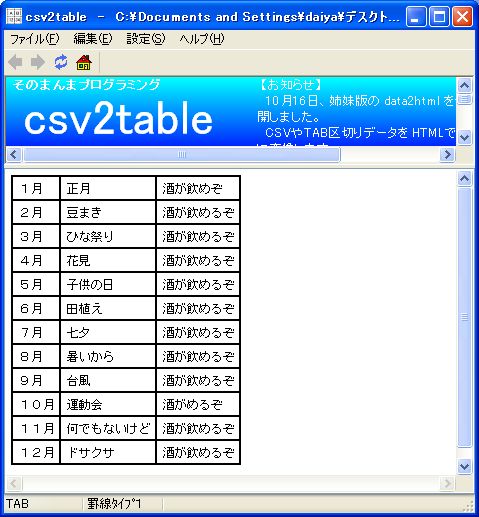
�戵���i���X�g�╔�傲�Ƃ̉c�Ɛ��сA�s���{���ʂ̏ȂǁA������Ƃ����\�����[���̒��Ŏg���������Ƃ�����B�������A�r�������i���@���@���j���g���ĕ\��`���̂͌��\�ʓ|�ȍ�Ƃł���B���������������c�[����CSV2Table�ł���B
���Ƃ���
�u
�P�� ���� �������߂�
�Q�� ���܂� �������߂邼
�R�� �ЂȍՂ� �������߂邼
�S�� �Ԍ� �������߂邼
�T�� �q���̓� �������߂邼
�U�� �c�A�� �������߂邼
�V�� ���[ �������߂邼
�W�� �������� �������߂邼
�X�� �䕗 �������߂邼
�P�O�� �^���� �����߂邼
�P�P�� ���ł��Ȃ����� �������߂邼
�P�Q�� �h�T�N�T �������߂邼
�v
�Ƃ����悤�ȃ^�u���̃t�@�C���i�J���}���ł��j��ǂ݂��܂���ƁA��̃T���v����ʂ̂悤�ɕ����ɂ��r�����̕\�ɕϊ����Ă����B
�\�̃^�C�v���ȉ��̂悤�ɑI���ł���B
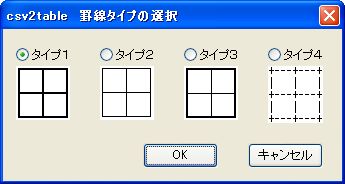
2007年11月02日
�h���I�h�Ȋ����̌��I���ʂ��摜�ɉ�����W�������[�J�[�v���[����
�E�W�������[�J�[�v���[����
http://www.vector.co.jp/soft/winnt/art/se400876.html
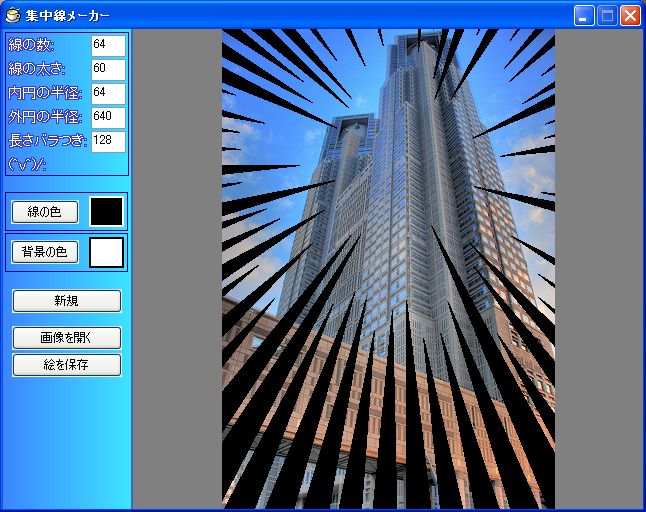
�W�������[�J�[�́A���̖��̒ʂ�A�W������`�����߂̃A�v���P�[�V�����ł���B��̏�ԂŏW����������`�����Ƃ��ł��邪�A�ʔ����̂͊����̉摜�̏�ɒ��S������������g�����ł���Bbmp�Ajpg�Agif�Amag�`���̉摜��ǂݍ��ނ��Ƃ��ł��A�ۑ���bmp�`���̂ݑΉ����Ă���B
�D���ȉ摜��ǂݍ���W�����̒��S�_�ɂ������ꏊ���}�E�X�ŃN���b�N����B���̃f�U�C���́A���̐��A���̑����A���~�̔��a�A�O�~�̔��a�A�����o�����A���̐F�A�w�i�̐F�𐔒l�ŃJ�X�^�}�C�Y���邱�Ƃ��ł���B
���낢�뎎���Ă݂����ȒP�Ɂh���I�h�Ȋ����̌��ʂ�^���邱�Ƃ��ł���B
�W����������Ȃɖʔ������ʂ����ނƂ͔����ł���B
���ɐl���ɒ��ڂ�����Ƃ��Ɍ��I���ʂ����ނ��Ƃ��킩�����B�����ӂ��B
�E���I
�E�������߂łƂ��I�i���փl�^�ł��B�j
2007年10月29日
�˕߃q�G���O���t
�E�˕߃q�G���O���t
http://www.vector.co.jp/soft/win95/writing/se222586.html

�u�q�G���O���t�i���������A�_�������j�́A�Ñ�G�W�v�g�Ŏg��ꂽ������1��B�G�W�v�g�̈�Ղɑ����L����Ă���B�vWikipedia���
http://ja.wikipedia.org/wiki/%E3%83%92%E3%82%A8%E3%83%AD%E3%82%B0%E3%83%AA%E3%83%95
�q�G���O���t�͊�{�I�ɏی`���������A�\�������Ƃ��Ďg���p�@������̂ŁA���{��̔������q�G���O���t�ŏ������Ƃ��ł���B��̃T���v����HASIMOTO DAIYA JOHO KOUGAKU KAITEMASU�i�͂����Ƃ�����@���l�w�@�����Ă܂��j�̈Ӗ��B�Ñ�G�W�v�g�l�ɓǂ܂���Η��_�I�ɂ͋߂������ɂȂ�炵���B
�G���{�X���H�Œ������ɂ���I�v�V�����@�\������B
2007年10月21日
PC�Ŋy��̒������ł���SoftTuner
�EPC�Ŋy��̒������ł���SoftTuner
http://www.vector.co.jp/soft/win95/art/se403802.html
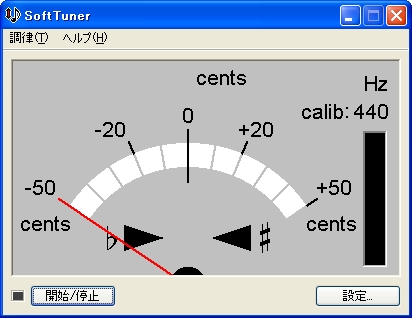
���̓A�R�[�X�e�B�b�N�A�N���V�b�N�A�G���L�ȂǃM�^�[��4�{�A�E�N������1�{�����Ă���̂�����ǁA�����I�ɓ����Ă���́A�قƂ�ǒe���Ă��Ȃ��B�Z�����������Ƃ�����̂����A�e���Ȃ��Ȃ������ڂ̂��������́u�`���[�i�[���ǂ����ɂ��������������v�������肷��B�҂�����ɍ��킹�Ȃ��ƋC�ɂȂ�̂ŁA���œK���ɂƂ����킯�ɂ͂����Ȃ��̂��B
SoftTuner�̓}�C�N���͂Ŋy��̉����E���āA������\�����Ă����\�t�g�E�F�A�B�̂��炱�������̂��������炢���ȂƎv���Ă����B����A�덷�̏C���ȂǍׂ����ݒ肪�\�Ȃ̂ŁA���낢��Ȋy��ɑΉ��ł������ł���B�g�ѓd�b�łł���Ƃ���ɂ悢�̂����B
2007年10月20日
YAHOO!�I�[�N�V�����̃��[�U�[�̎������������@�|�`�T���
�E�|�`�T���
http://www.fureai.or.jp/~yoichi37/soft/pochi.html
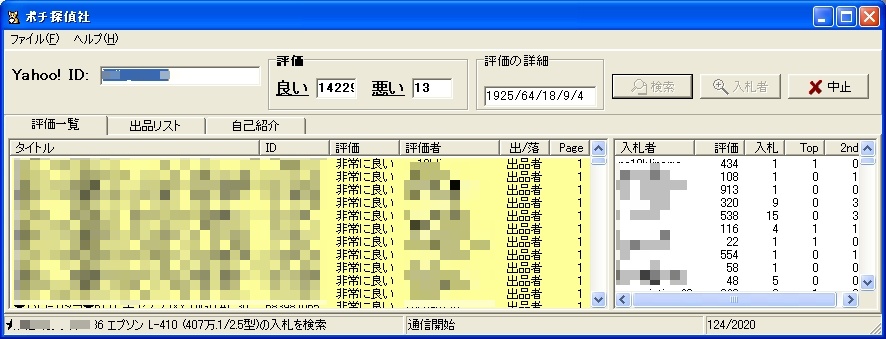
�|�`�T��Ђ�YAHOO!�I�[�N�V�����̃��[�U�[�̎�������A�]���A�v���t�B�[�������ꗗ���Ē��ׂ邱�Ƃ��ł���\�t�g�E�F�A�B�o�i�҂��M���ł��鑊�肩�ǂ������m�F����̂Ɏg����B
����ɁA���̃��[�U�[���o�i�����ߋ��̃I�[�N�V�����̓��D�҂��ꗗ�\�����Ē��ׂ邱�Ƃ��ł���B����̃��[�U�[����ɓ��D���ĕ]�����Ӑ}�I�ɍ��߂Ă���悤�ȃP�[�X����������v���ӂƂ������ƁB
�]���ꗗ��o�i���X�g��CSV�Ƃ��ďo�͂��邱�Ƃ��ł���B�u�^�f���X�g�v�Ǘ��@�\������B�p�ɂɔ��蔃�����Ă���I�[�N�V�����̃w�r�[���[�U�[�ɂ͓��ɖ𗧂������ł���B
2007年10月13日
iPod Touch�Ή��̃p�[�\�i�����f�B�A�T�[�o�[ Locura? Personal Media Server
�o�b��̓���A���y�A�Î~����AiPod Touch��PSP��Web�u���E�U�[����Đ����邱�Ƃ��ł���悤�ɂ����p�[�\�i�����f�B�A�T�[�o�B����̓_�E�����[�h�AMp3���y�̓X�g���[���Đ��A�ʐ^�͎������T�C�Y���Ă̕\���ɑΉ����Ă���B
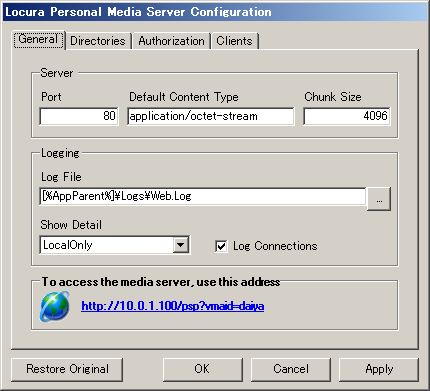
�C���X�g�[����ɐݒ�p�l������A�N���C�A���g�\�t�g��iPod��I�Ԃƕ\�����œK�������B�f�U�C���̃e���v���[�g�Ƃ��ėp�ӂ���Ă���hiPhone�h��I�ԂƂ���ɂ�����ۂ��Ȃ��Ă��ꂵ���B
���͐������̎ʐ^�f�[�^���o�b�ɓ���Ă���̂����AiTunes�o�R�ł�����Touch�֓��������悤�Ƃ���ƁA�ƂĂ��Ȃ����Ԃ�������̂łP�O�O�����炢�]�����邾���ŁA������߂Ă����B���f�B�A�T�[�o���g���A����ɂ���Ԃ�Touch���玩�݂ɉ{���ł���悤�ɂȂ����B
�t���[�ŗV�ׂ邪�A�t���@�\���g���ɂ̓��C�Z���X���w������K�v������B
2007年10月12日
�f�X�N�g�b�v�̃A�C�R��������ėx��}�C���}�C���@������ljQ
�E������ljQ�@�f�X�N�g�b�v�̃A�C�R�������邮����
http://www.vector.co.jp/soft/winnt/amuse/se396741.html
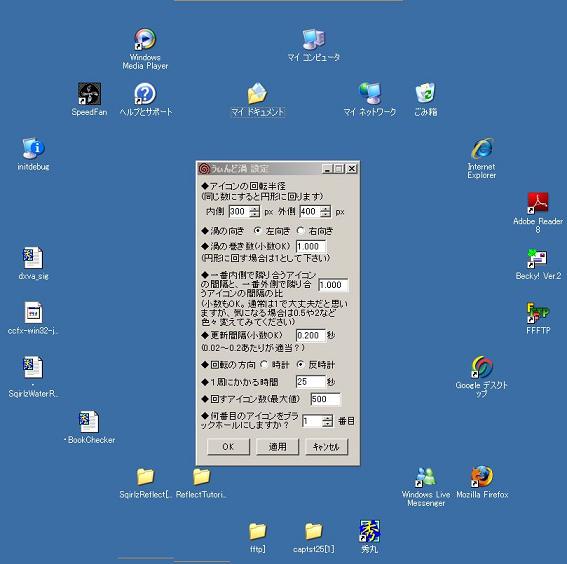
�ʏ탂�[�h�ƃ}�C���}�C�����[�h�ƃu���b�N�z�[�����[�h������B
�ʏ탂�[�h�ł̓f�X�N�g�b�v�̃A�C�R�����Q�������ĉ��B�}�C���}�C�����[�h�ɂ���ƁA�}�C���}�C����t�łȂ���A���̉Q�̔��a��傫���A�������ƕς��Ȃ���A�y�����ɉ�]����B�u���b�N�z�[�����[�h��I�ԂƁA��]���Ȃ���A�A�C�R����������������������čs���i��ʂ̊O���֑ޔ�����j�B
�������߂̓}�C���}�C���ł���B��Ђ̂o�b�Œ��x�݂ɃX�N���[���Z�[�o�[�̂����ɁA�}�C���}�C�����[�h�ɂ��ė��Ȃ���A�ߌ�݂̂�Ȃ̘b��͂��Ȃ��A��������Ȃ��H�B
���悻���̖��ɂ������Ȃ��ł��낤�\�t�g�E�F�A�����A800�A�C�R���܂őΉ����Ă��邻���ł���A��]���a��Q�̌����A�Q�̊������A�ׂ荇���A�C�R���Ԋu�̔�A�X�V�Ԋu�A��]�����A�P���ɂ����鎞�ԂȂǁA�ׂ���������J�X�^�}�C�Y���邱�Ƃ��ł���B
2007年10月06日
�Î~��⓮��ɐ��ʔ��ˌ��ʂ�K�p����@Sqirlz Water Reflections
�ESqirlz Water Reflections
http://www.xiberpix.net/SqirlzReflect.html
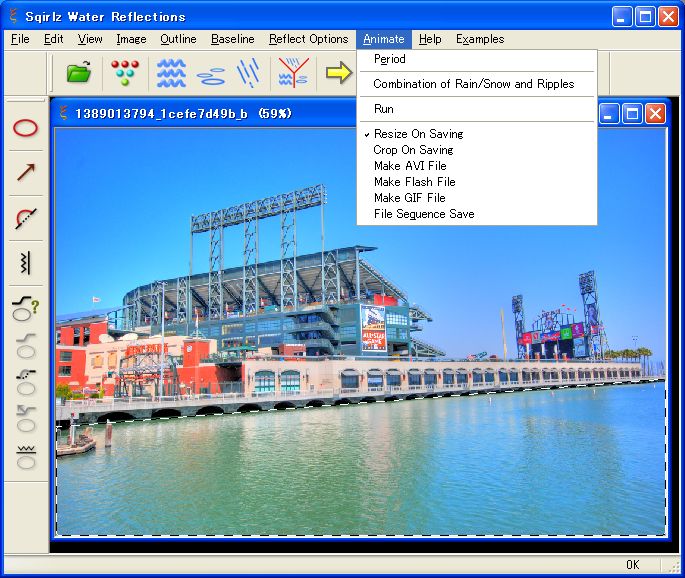
Sqirlz Water Reflections�͐Î~��⓮��ɐ��ʔ��˂̃A�j���[�V�������ʂ�^����摜�����\�t�g�E�F�A�B���ʂɉ������ʂ荞��ł���ʐ^��G�ɓK�p����ƁA�ƂĂ���ۓI�ȉf�������肾�����Ƃ��ł���B
����͐���A�T���t�����V�X�R�ŎB�e�����ʐ^�B
���ʔ��ˌ��ʂ�^�������͈͂𓊂���c�[���őI�����A�K�p���ʂ̓��e�i�g�̑傫���A�p�x�Ȃǁj��ݒ肷��B�v���r���[�ŋC�ɓ����ԂɂȂ�����AFlash�AAVI�A�A�j��GIF�A�A�������Î~��ŏo�͂ł���B
�E�o�͌���
http://toieba.sakura.ne.jp/files/waterfl01.swf
2007年10月05日
���ЁA���ɁA�R�~�b�N�̔����\��ꗗ���`�F�b�N����BookChecker
�EBookChecker
http://www.chessmat.jp/chmt-prog2.html
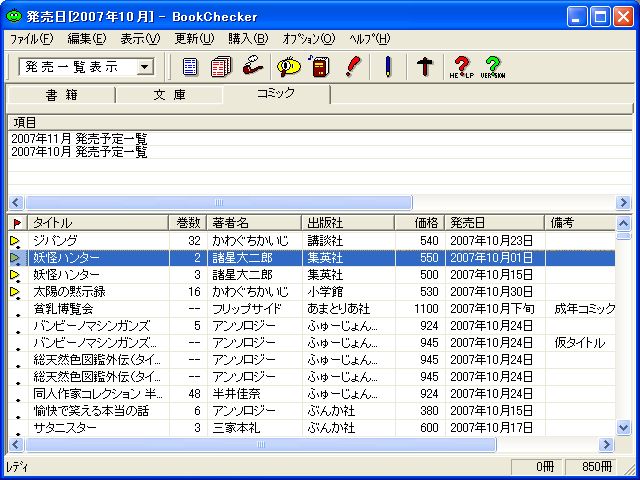
BookChecker�͏��ЁA���ɁA�R�~�b�N�̔����\��ꗗ���l�b�g����擾���āA�w���`�F�b�N���ł���t���[�\�t�g�B�ߋ��ɍw�������{�Ȃǂ�o�^���Ă����ƁA�������҂̖{�������\��ꗗ�Ɋ܂܂�Ă���A�}�[�N��t���ċ����Ă����B
���L�{�o�^�̉�ʂł̓l�b�g���X���������āA���������������ł���B��Ƃ̍�i��N�㏇�ɕ��ׂČ��Ȃ���A�������X�g�ֈꊇ�I�����s�����Ƃ��ł���B�������X�g��HTML��CSV�f�[�^�Ƃ��ăG�N�X�|�[�g���\�B
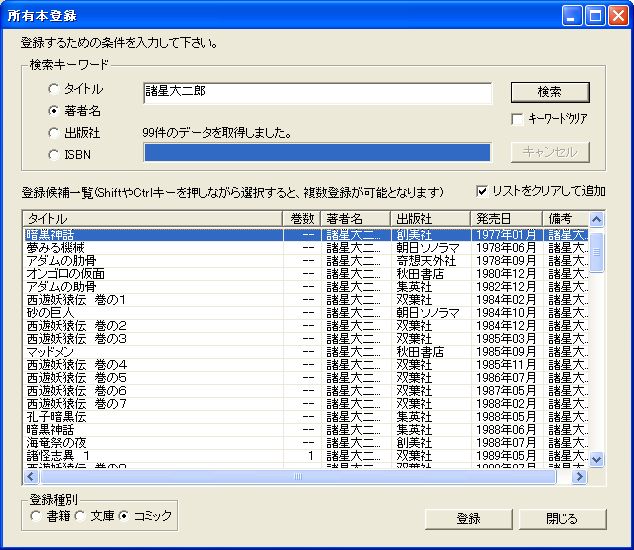
Web�ő����̏������J�������Ƃ��ɂ��A���̃\�t�g�͏d�����ł���B
2007年09月29日
�����N����`�F�b�N���Ĉꊇ�폜����Favorite Cleaner
�EFavorite Cleaner
http://www.vector.co.jp/soft/win95/net/se265788.html
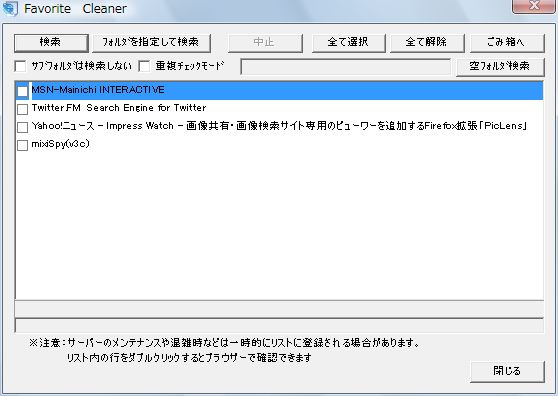
MSIE�̃u�b�N�}�[�N�Ǘ��@�\�́A��ʂ�URL�̊Ǘ��ɂ͕\�����x��������A�ꊇ�������ł��Ȃ�������ŁA�����ɂ����B������ӂ��Ă���ƁA�����N��ɂȂ���URL�ł����ς��ɂȂ��Ă��܂��B����I�ɖ����ȃ����N���폜�������Ǝv���Ă����̂����A���ꂪ�g�������B
Favorite Cleaner�̓����N��`�F�b�N�ƁA�����ɂȂ��������N�̍폜�A�d���̃`�F�b�N�A��ɂȂ����f�B���N�g���̍폜�������Ȃ��u�b�N�}�[�N�����c�[���B�ŏ��ɂ��ׂẴu�b�N�}�[�N�����āA�y�[�W�����݂��邩�ǂ������`�F�b�N����B���I���ƁA���������N�̈ꗗ���ł�̂ŁA�̂Ă��������N���ꊇ�폜����B
���̃u�b�N�}�[�N�͑�ʂɂ���̂ŁA����Ɏ��Ԃ͂����������A�S�̂�2���������ɂȂ��Ă����B���������炾���Ԍ��₷���Ȃ����B
2007年09月28日
���y�̉��K�����錮�Տ�ʼn�������MP3�v���C���[
�E���K�ɍ��킹�Č��Ղ�����WAV, MP3�v���[���[
http://www.vector.co.jp/soft/win95/art/se380045.html

MP3���Đ����Ȃ��特�K�����Տ�ɕ\������\�t�g�E�F�A�B���ʂ̉��y�͕����̉��������ȂĂ���̂ŁA���ȏ�̉��ʂ̉��ɑ��Ĕ�������d�g�݁B���R�s�[�x���c�[���ɂ��Ȃ�B�y���{�[�J���̃\���y�ȂŎ����ƁA���ʂ��킩��₷���B
�u
�y��ȋ@�\�Ɠ����z
�@�EWAV, MP3�t�@�C���̍Đ����J�n����ƁA���K�ɍ��킹�Č��Ղ�����܂��B
�@�E���Ղ����点�鉹�ʃ��x���̂������l�����R�ɐݒ肷�邱�Ƃ��ł��܂��B
�@�E�v���C���X�g�𓋍ڂ��Ă���̂ŁA�����t�@�C���̘A���Đ����\�B�P�ɉ����v���[���[�Ƃ��Ďg�����Ƃ�
�@�@�ł��܂��B
�@�E�Đ����x��ς��邱�Ƃ��ł���̂ŁA�������ɂ����������������Đ�������A�����Đ��Ŏ��Ԃ�Z�k��
�@�@����ł��܂��i�Đ����x��ς���Ɖ������ς��܂��j�B
�v
2007年09月20日
���t�[�A�O�[�O���AMSN�̌������ʏ��ʂ̊m�F�c�[���@KeywordRanking
�EKeywordRanking
http://www.vector.co.jp/soft/winnt/net/se432407.html
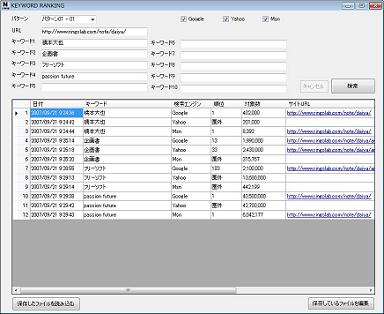
����L�[���[�h�̌������ʂ̉��Ԗڂ��炢�Ɏ����̃T�C�g���\������邩���AYahoo�I��google��MSN�œ����ɒ��ׂ�c�[���BSEO�S���҂ɂƂ��ĕ֗��ł���B
�ŏ��ɁA�ΏۃT�C�g��URL�ƃL�[���[�h���Z�b�g�œ��͂���B�P�Z�b�g�ɃL�[���[�h�͂P�O�܂Őݒ�ł���B��̃T���v���摜�ł̓u���O��URL�Ǝ����̖��O�Ȃǂ�o�^���Ă݂��B
���̃u���O�̓A�N�Z�X���O����͂��Ă݂�ƁA�Ȃ����u��揑�v�Ƃ����������ʂ���K�₳��郆�[�U�[�������B���̃\�t�g�Œ��ׂĂ݂��Ƃ���u��揑�v�Ƃ���������Google�łP�R�ʁAYahoo!�łR�Q�ʂɎ��̃u���O���o�ꂵ�Ă���B���ꂪ�������������B
���̃\�t�g�E�F�A�͊e�����G���W���̌������ʂ�300�ʂ܂Œ�������B300�ʈȉ��ɂ�����̂̏��ʂ͒��ׂ��Ȃ��̂Œ��ӁB
2007年09月16日
�F�l�E�m�l�Ɏ�y�Ɉ�ă��[���z�M������Mail Distributor
�E���[���z�M�\�t�g Mail Distributor
http://www.woodensoldier.info/soft/md.htm

�C�x���g�̂��m�点�A���s��̎ʐ^�̉A�V�T�[�r�X�̈ē��A�N���N�n�̈��A�A�v���W�F�N�g�����o�[�S���ւ̎w�������ȂǁA�d�q���[���𐔏\�l�`���S�l�̈���ɔz�M���������Ƃ́A�N�ɉ��x������B
Mail Distributor�́ACSV�̏Z���^�f�[�^��z�M���X�g�Ƃ��ăC���|�[�g���邱�Ƃ��ł��A�ʏ��̍������݁i�����l�j�A�����ʔz�M�ɑΉ������t���[�\�t�g�B�Y�t�t�@�C���ɂ��Ή����Ă��邽�߁A�z�M��ł̎ʐ^�̉�f�[�^�̊m�F��Ƃɂ��֗��ł���B�}�j���A�����[�����Ă���B
�E�g�����̃}�j���A��
http://www.woodensoldier.info/soft/md-manual.htm
�uMail Distributor�̎�ȓ���
���[�����ȒP�ɑ��M
�E�K�w���O���[�v�����ł̃��[���h�L�������g�Ǘ����\
�ECSV�`���̃f�[�^�C���|�[�g/�G�N�X�|�[�g�ɑΉ�
�E�Y�t�t�@�C���̑��M�ɑΉ�
�E�{���������̃J�E���g
�E�����̓o�^�@�\
�E���M�G���[���O�������I�ɕۑ�
�E�ŏI���M�������[�����ƂɋL�^
���M�p�A�h���X���@�\
�E�K�w���O���[�v�����ł̃A�h���X���X�g�Ǘ����\
�E�A�h���X���X�g�̃f�[�^�x�[�X�Ɏ��R�ɍ��ڂ̒lj����\
�E�A�h���X���X�g�̃f�[�^�x�[�X��XML�`���ŕۑ�����A���̃c�[���Ƃ̘A�g���e��
�E�p�[�\�i���C�Y�@�\�𓋍ڂ����M�҂��ƂɌʏ��̍������݂��\
�E���[���ɂ�鑗�M��̒��o�A�w��
�E�ȒP�ɑ��M��̎w�肪�ł���
�E���M�Ώی����̕\��
���[���Z�L�����e�B�ɑΉ�
�EPOP before SMTP�ɑΉ�
�ESMTP�F��(SMTP-AUTH)�ɑΉ��v
2007年09月15日
Box.net�AFlickr�APicasa�AYoutube�Ή��̍��@�\�A�b�v���[�_�[�@Fire Uploader
�EFire Uploader
http://www.fireuploader.com/
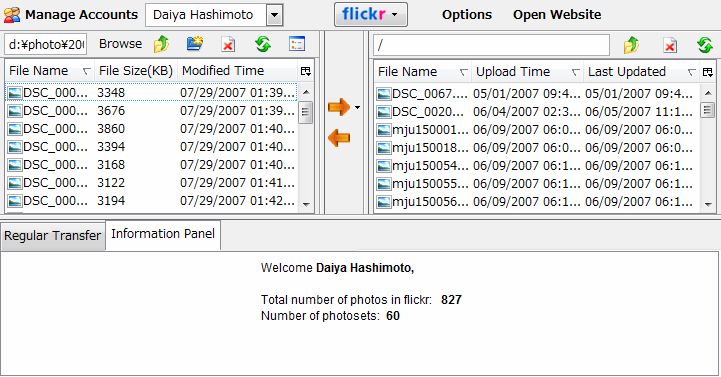
Box.net�AFlickr�APicasa�AYoutube�ɑΉ������A�b�v���[�h�c�[���BFirefox�̃G�N�X�e���V�����BWeb�A���o���T�C�g�ւ̎ʐ^�̕W���A�b�v���[�h�@�\�́A�摜�I�����ʓ|��������A��x�ɓ]���ł��閇�������܂��Ă����肵�āA����I�ɑ�ʂ̉摜���A�b�v���[�h���郆�[�U�ɂƂ��ẮA�s���������B���̃G�N�X�e���V�����́AFTP�\�t�g�̂悤�Ȃ킩��₷���C���^�t�F�[�X�ŁA�A�b�v���[�h���x������B
�����F
�E���[�J���t�H���_�[�ƃ����[�g�t�H���_�̓��e���ڍו\���A�T���l�C���\������
�E��x�ɉ��t�@�C���ł��A�b�v���[�h���ł���
�E������Web�T�[�r�X�֓���̃C���^�t�F�[�X�ŃA�b�v���[�h�ł���
�EWeb�T�[�r�X��ł̃A�J�E���g�Ǘ����\
����Flickr�p�Ɏg���Ă���B
�T���l�C���\�����[�h�ʼn摜���m�F���Ȃ���A�b�v���[�h�ł���̂��֗��B
2007年09月14日
�f�X�N�g�b�v�����ăA�v����S�I������Desktop Bombs
�EDesktop Bombs
http://www.vector.co.jp/soft/winnt/amuse/se435074.html
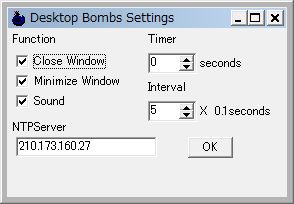
����͈ӊO�Ɏ��p�I�H
�f�X�N�g�b�v�̂��ׂẴE�B���h�E���A�A�j���[�V�����Ɖ������ʂŁu�����v�����ďI�������郆�[�e�B���e�B�B�E�B���h�E����������J���Ă���Ƃ��́A�S���I�ȃX�g���X���������Ƃ���������A�����̍�Ƃ��h�J���h�J���Ɣ������ďI��点��̂͋C�����������B�s���l�������̋C���]���ɂ��Ȃ�B
�ȉ��ɋ@�\�̐��������p�B
�u������
�@�@�@<�g���C�A�C�R��>
�@�@�@�@�@�E�������e�A�C�R���A�}�E�X���N���b�N�őS�E�B���h�E�����B
�@�@�@�@�@�@�������A�����I�������ł͂Ȃ����߁A�A�v���ɂ���Ă͕ҏW���̃t�@�C���̕ۑ��_�C�A���O���o�邾��������������܂��B
�@�@�@�@�@�E�s���N�̔��e�A�C�R���A�}�E�X���N���b�N�őS�E�B���h�E���ŏ����B
�@�@�@�@�@�E�ǂ����ł��E�N���b�N�ŁA�|�b�v�A�b�v���j���[��\���B
�@�@�@�@�@�E���j���[��Settings�@�ŁA�ݒ�E�B���h�E�\���B
�@�@�@�@�@�E���j���[��Exit�@�ŁA�A�v���̏I���B
�@�@�@�@�@�E���j���[��Time adjustment�@�ŁA�������킹�B�C���^�[�l�b�g�ɐڑ����Ă��Ȃ��Ɩ����ł��B
�@�@�@�@�@�E���j���[��Alignment Windows�@�ŁA�E�B���h�E��B�^�C�}�[�͌����܂���B
�@�@�@�@�@�@�@�ǂ����풓����Ȃ祥��Ƃ������Ƃ�(^_^;)�B
�@�@�@
�@�@�@�@�@�EClose Windows�@�E�B���h�E����邽�߂̍����A�C�R����\���B
�@�@�@�@�@�EMinimize Windows�@�E�B���h�E���ŏ������邽�߂́A�s���N�̃A�C�R����\���B
�@�@�@�@�@�ESound�@���ʉ���ON OFF�B
�@�@�@�@�@�ETimer�@���s�܂ł̎��ԁi�b�j�B0�ȊO���ƁA�҂����ԂɌ��ʉ������܂��i�������T�E���h�I���ݒ�Łj�B
�@�@�@�@�@�EInterval�@��̏������玟�̏����܂ł̊Ԋu�B0�ɂ��Ă��A�����̊Ԋu�͂����܂���(^_^;)�B�@�@
�@�@�@�@�@�ENTPServer�@�������킹�̂��߂̃T�[�o�[���w�肵�܂��B
�@�@�@�@�@�@�@�@�@�@�@�f�t�H���g�ŁA210.173.160.27�intp1.jst.mfeed.ad.jp�j�v
2007年09月08日
�����ڑ����𑝂₵�ăy�[�W�ǂݍ��݂�����������@IE �����ڑ������P�c�[��
�EIE �����ڑ������P�c�[��
http://www.vector.co.jp/soft/winnt/net/se238250.html
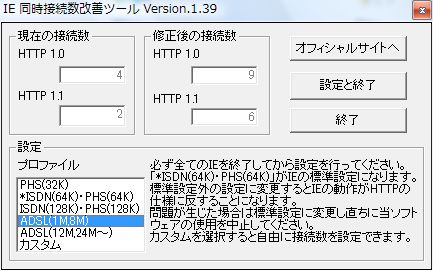
Web�y�[�W��HTML�t�@�C���ACSS�t�@�C���A�摜�t�@�C���ȂǕ����̃t�@�C���ō\������Ă���B������u���E�U�łP�y�[�W��\������̂ɁA�w��ł̓t�@�C���̌����̃T�[�o�ڑ����s���Ă���B���̓����ڑ����̓T�[�o���ׂ��y�����邽�߂Ɏ��吧���̃��[��������B�C���^�[�l�b�g�G�N�X�v���[���̏ꍇ�A�����ڑ����͂Q�ł���B���̐��𑝂₵�Ă��܂��A�����̃t�@�C������\�������y�[�W�̓ǂݍ��݂������Ȃ邱�Ƃ������B
���̃c�[���̓C���^�[�l�b�g�G�N�X�v���[���̓����ڑ�����C�ӂ̐��ɐݒ�ł���c�[���ł���B���݂̒l���\�������̂ŎQ�l�ɂ��Ȃ���A���₵�Ă݂�ƁA�l�b�g�T�[�t�B�������K�ɂł���\��������B�X�s�[�h�ᔽ�ɓ�����̂ŁA���܂葝�₵������̂͂�낵���Ȃ��悤�ł��邪�B
2007年09月07日
�E�P�O�O�O��ވȏ�̊g���q�ʂ���t�@�C���Ǘ��c�[���@�ɑ�
���̕s���̊g���q�̃t�@�C���̐��ׂ̂Ă����@�\�����͂ȃt�@�C���Ǘ��\�t�g�B��̃T���v����ʂ̃P�[�X�ł́Achm�t�@�C����Compile HTML Help File�ł���Ƌ����Ă���Ă���B����ɁH�{�^�����N���b�N�����
�E�g���q���� - chm_1
http://www.55555.to/go/ext.cgi?ID=chm_1
�g���q���T�C�g�̏��֗U�������B�l�b�g��̂��ڂ����A�ŐV�̏������邱�Ƃ��ł���B�����������uWindows�p�̐V�����w���v�t�@�C���BHlp�ɂ���ׂ��������`���ŋL�q����Ă��邽�ߕ\���͍͂����ł��B�v�Ƃ���������֘A�T�C�g�Ƃ���VisualStudio�̃T�C�g��URL������B
���ɂ���҂��ق��������@�\���ǂ�ǂ�lj������̂��A�t�@�C���Ǘ��c�[���Ƃ��Ĕ��Ƀp���t���Ȏd�オ��ɂȂ��Ă���B�Ƃ肠�����C���X�g�[�����Ă����ƁA�֗��Ȉ�{�ł���B
���w�ɑ��x�̋@�\
��1000��ވȏ�̊g���q����
���w�肵���g���q�ɕ����t�@�C�����ꊇ�ŕϊ�
���ꊇ���Ĕ��ʕϊ�
���t�@�C�����̒u���@�\(���K�\���Ή�)
���t�@�C�������̕ύX�@�\
���t�@�C���̕���/�w�蕔������/�����@�\(4GB�ȏ��)
���t�@�C���̈Í���/�������@�\
���t�@�C���^�C���X�^���v�̕ύX�@�\
���t�@�C�����̘A�ԋ@�\
���t�@�C�����ꗗ�̃e�L�X�g�o��/���/CSV�o��
���t�@�C�����̑啶���E�������̕ύX
���t�H���_�A�ԍ쐬�@�\
���_�~�[�t�@�C���̍쐬�@�\
���}���`�r���A�[����(�����A�摜�A����A���ɁAHTML�A�X�N���[���Z�[�o�[�A�_���v�A�t�@�C�����A�e�L�X�g)
�����ɂ̉�(LZH,ZIP,JAR,CAB,TAR,TGZ,TAZ,TBZ,GZ,Z,BZ2,ISH,ARJ,MS-Compress,YZ1,YZ2,BZA,GZA,GCA,ACE,NOA,7Z,DGC)
�����ɂ̈��k(LZH,ZIP,CAB,YZ1,YZ2,GZA,BZA,NOA,7Z)���ȉ𓀌`��(LHA,ZIP,CAB,7Z)�p�X���[�h�`��(ZIP,YZ1,YZ2,7Z)
�����Ƀ`�F�b�N�@�\(LZH/ZIP/CAB)
���d���t�@�C���`�F�b�N�@�\
���}�b�N�o�C�i���`���p�̔��ʋ@�\
���}�b�N�o�C�i���̃w�b�_�[����
��Windows Media Player�ɑΉ������t�@�C���Đ��@�\
��JIS����Shift-JIS�ւ̕����R�[�h�ϊ��@�\
���t�@�C�������@�\
���t�@�C����CRC[32/16bit]�v�Z�@�\
��CRC[32/16bit]�t�@�C���쐬&�`�F�b�N�@�\
2007年08月27日
�f�B�X�N�������ς��ȗ��R�͂���TreeSize Free��Professional
�ETreeSize Free
http://www.jam-software.com/freeware/index.shtml
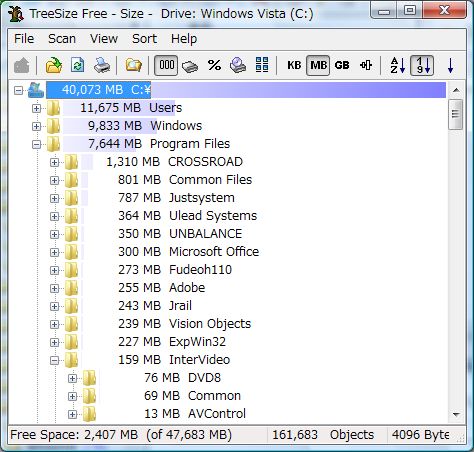
�܂��n�[�h�f�B�X�N�������ς��ɂȂ��Ă����B���x�̂��Ƃ����A��L���m�F����\�t�g�ŁA�V�����̂͂Ȃ����ȂƒT���Ă݂��B���x�g���Ă݂��̂�TreeSize Free�B�ǂ̃t�H���_���e�ʂ�H���Ă���̂����c���[��ɃT�C�Y�⊄���ŕ\�����Ă����B�����ɃX�L�����ł��邵�A�f�B�X�N�e�ʂ��������邽�߂ɍ폜�Ώۂ������邽�߂̃c�[���Ƃ��āA�֗��ȃc�[�����B
�����ȃt�@�C������ʂɂ���ƁA���a�T�C�Y�ȏ�Ƀf�B�X�N���g���B����������Ԃ����邽�߂ɁA�t�H���_�����^�t�@�C�����Ń\�[�g���ĕ\������I�v�V����������̂����p�I�ł���B
���̃\�t�g�ɂ͗L����Pro�ł�����B�f���ł��g���Ă݂��B
�ETreeSize Professional
http://www.jam-software.com/treesize/index.shtml
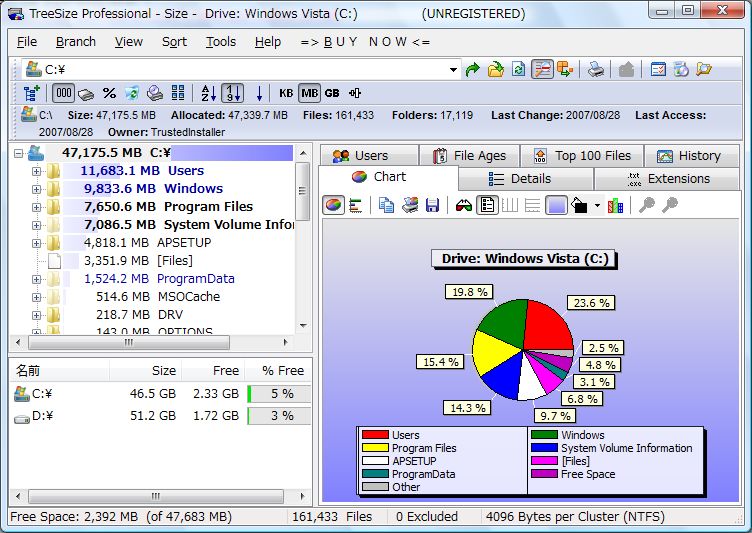
��L���r�W���A���C�Y����@�\���[�����Ă���B���Ȃ萮�����Ȃ��ƃ_�����ȂƃO���t�Ō���Ə�̃c���[�����؎��ɕ�����Ȃ��B
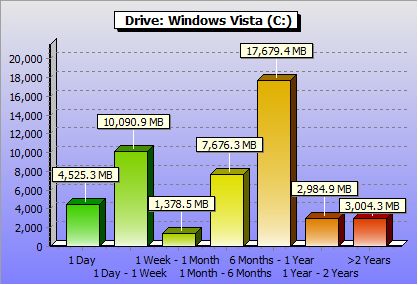
���łɃt�@�C���́h�N��h���z�܂ŃO���t�ł킩�����肷��B6��������1�N�ڂ̃t�@�C���������炵���B���߂Ēm�����B
2007年08月24日
�^�X�N�g���C�풓�AUSB�������Ή��A�y�������`���[��Pstart
�Epstart
http://www.pegtop.net/start/
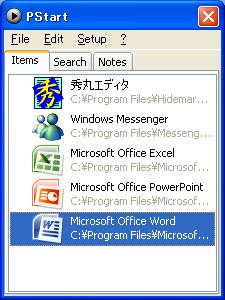
Windows�f�X�N�g�b�v�̉����ɂ���N�C�b�N�N�����D���ł���B���[����u���E�U�[�A�f�X�N�g�b�v�\���ȂǁA��Ԃ悭�g���A�v���P�[�V�����Q�͂����ɓo�^���ČĂяo���Ă���B�A�v���P�[�V�����̃����`���Ƃ��đ�ϕ֗��Ȃ̂����A�N�C�b�N�N���̗̈�͌����Ă���A�킸���Ȑ��̃A�v����o�^���邾���ɂƂǂ܂��Ă����B
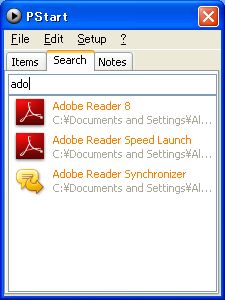
Pstart�́A�����ȗ̈�ɂ�������̃A�v�������o�^�ł��郉���`���[�\�t�g�B�^�X�N�g���C�ɕ\�������A�C�R������A�o�^�����A�v�������݂ɌĂяo����B�܂��A�v���P�[�V�������Ō������\�Ȃ̂łP�O�O��Q�O�O����ʂɃ\�t�g���C���X�g�[�����Ă���l�ɕ֗����B
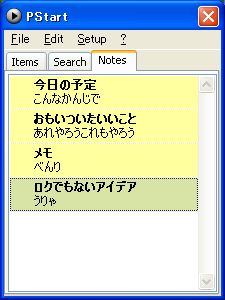
USB�������ɃC���X�g�[�����āA���������̃|�[�^�u���A�v���̃����`���Ƃ��ė��p�ł���悤�ɐv����Ă���_�����j�[�N�B�����Ǘ��@�\�ACPU������g�p�ʂȂǃV�X�e�����\�[�X�̃`�F�b�N�@�\������B
2007年08月23日
Vista���ڃm�[�g�̓d������������Vista Battery Saver
�EVista Battery Saver
http://www.codeplex.com/vistabattery/
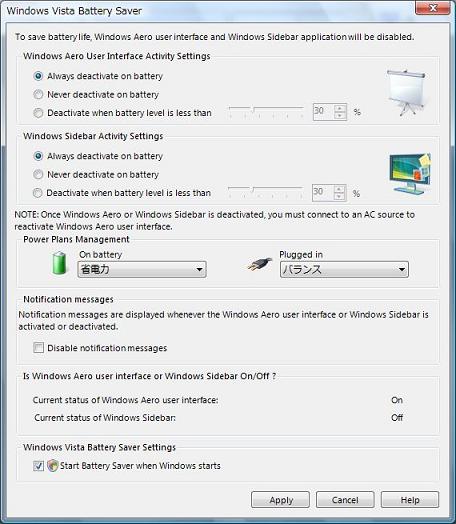
Windows�@Vista�𓋍ڂ����m�[�gPC�́A�O�o���̓d�����������郆�[�e�B���e�B�B
���̃v���O�����́A�d���̏�Ԃ��v���O���������o���A�o�b�e���[�g�p���ɂ́A3D���o���ʂ�Aero�ƃT�C�h�o�[�@�\���I�t�ɐݒ肷��B���̂ӂ���Vista�̓��삪�d���������Ȃ̂��Ƃ��������������A�������邱�Ƃōő�70�����d��������Z�[�u���邱�Ƃ��\�ł���炵���B�Ȃ��A3D���ʂ�T�C�h�o�[�����o�C�������g�������l�����邾�낤�B�c��d����30���ɂȂ�����A�Z�[�u���[�h�ɓ���Ȃǂ̐ݒ���ł���悤�ɂȂ��Ă���B
�m�[�gPC�̓d������������H�v�Ƃ��Ă͎��́A
�P�@�f�B�X�v���C�̖��邳���Œ�ɂ���
�Q�@����LAN���I�t�ɂ���
�R�@����CD/DVD�̓d�����I�t�ɂ���
�Ƃ��������Ƃi�S�����Ă���B
�P�͓��Ɍ��ʓI�ł���Ǝv���B�������P�x���Œ�ɂ���Ƒ�ςɈÂ��ĕ������ǂ݂ɂ����Ȃ�B�z�F�A�R���g���X�g�Ȃǂ�ύX���āA�P�x���Œ�̂Ƃ��ɂ����ʂ��₷�����[�h�Ȃǂ���������悢�Ȃ��Ǝv���B
2007年08月17日
��ʏ�̐F���擾���ă��X�g�Ǘ����闫�M
�E���M (Ryuhou)
http://www.vector.co.jp/soft/winnt/net/se389650.html
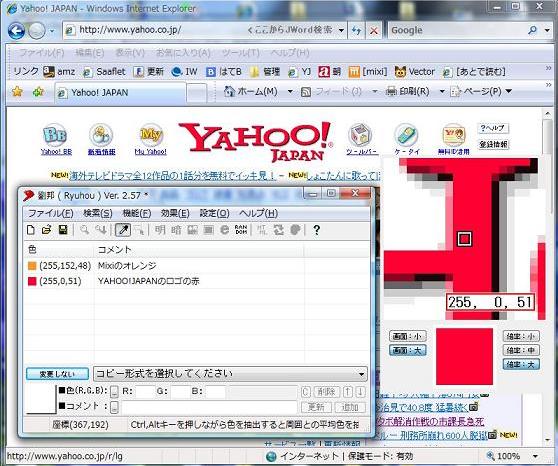
Web�����v���[���e�[�V�����쐬�����Ă���ƁA�F���Ǘ����������Ƃ͂悭����B���j���[�̐F�͂��̃I�����W�ŁA���S�̃t�H���g�F�͂��̃u���[�Ƃ������ɁA�f�[�^���ė��p�ł���悤�ɂ��Ă��������B���̍�Ƃ�PC��ł͌��\�ʓ|�Ȃ��Ƃ������B�J���[��RGB�l�ׂă��X�g�����Ȃ��Ƃ����Ȃ����炾�B
���M��PC��ŐF���ȒP�ɊǗ�����\�t�g�E�F�A�ł���B�X�|�C�g�c�[�����g���āA��ʏ�̐F���z�����A���O������B���̌J��Ԃ��ŐF�̃��X�g���쐬�ł��A�K�v�Ȏ��ɌĂт�����B
�E���낢��ȐF�̌`���ɑΉ�(RGB,HTML,HSV,DWORD,CMY,CMYK,HLS,YUV)
�E��L�̌`���̑��ݕϊ�
�E���X�g�ɑ��錟��
�E���̐F�ɃR�����g��t��
�E��ʏ�̔C�ӂ̓_�̐F�𒊏o
�E��ʏ�̔C�ӂ̓_�Ǝ��͂̐F�Ƃ̕��ϐF�𒊏o
�E��ʏ�̎w��͈͂̐F��S�Ē��o
�EHTML�̕����F�A�w�i�F���m�F���Ȃ���쐬
�E�J���[�v���O�C����lj����邱�Ƃň�����F�̌`���𑝂₷���Ƃ��\
�E�ȈՃp���b�g(�F�������邱�Ƃ��\)
�E�F�ɑ�����ʁu�������邭�E�Â��v�u���]�v�u�O���[�X�P�[���v�u�ł��߂�Web�Z�[�t�J���[�v�u�����_���v
�@�Ȃǂ��̋@�\������B
2007年08月12日
Flickr�̎ʐ^��C�ӂ̏����Ō������ăX�N���[���Z�[�o�[�ɕ\������Slickr
�ESlickr
http://cellardoorsw.com/slickr/
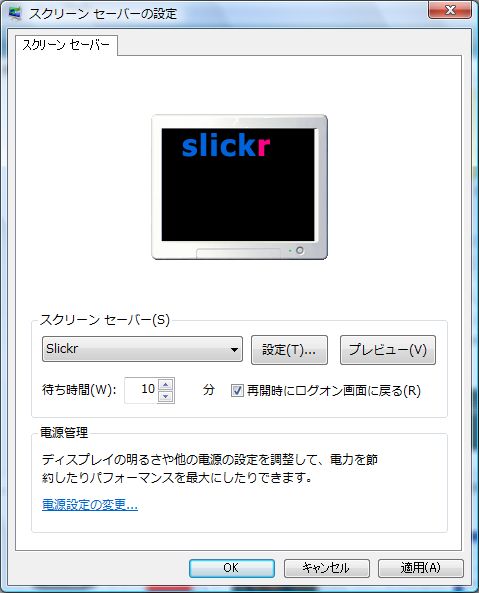
Slickr�͎ʐ^�A���o�����L�T�C�g��Flickr��̎ʐ^���A�X�N���[���Z�[�o�[�Ƃ��ĕ\������t���[�\�t�g�B�ގ��\�t�g�͂��낢�날�邪�A�\���̔������������B���[�U���A�O���[�v���A�^�O�Ȃǂ��w�肷��ƁA�}�b�`����ʐ^�����X�ɃX���C�h�V���[�\������B�������߂�Flickr�S�̂ōł����ڂ���Ă���ʐ^��\������interestingness���B
FlickrAPI���g�����ƂŔF���K�v�ȃy�[�W�ɂ���v���C�x�[�g�ʐ^���\�������邱�Ƃ��ł���B�Ƒ��̎ʐ^�����J�ŃA�b�v���Ă���ꍇ�ȂǂɗL���B
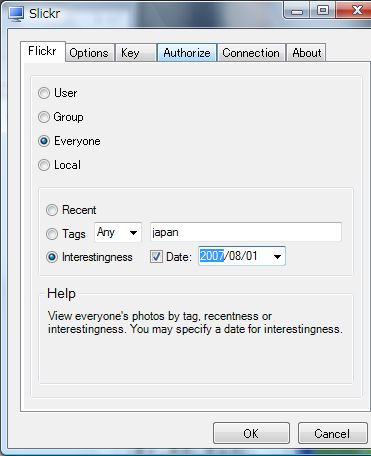
�Ȃ��AFlickr�����łȂ����[�J���̃f�B���N�g�����ɂ���摜��\������I�v�V�����ݒ���p�ӂ���Ă���B
2007年08月10日
�C�ӂ̃z�b�g�L�[��PC���ʂ��R���g���[������ 3VRX
�E3RVX
http://matt.malensek.net/software
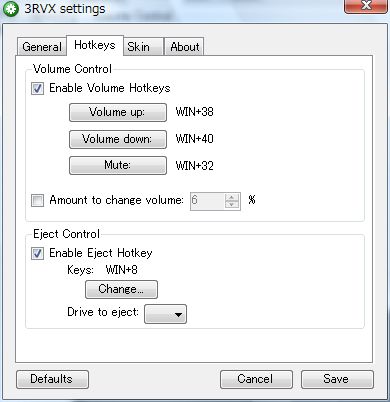
���̃m�[�gPC�ɂ͕����I�ȉ��ʃR���g���[���̃C���^�t�F�[�X���Ȃ��̂ŁA�f�X�N�g�b�v��ʼn��ʂ�ς��Ȃ��Ƃ����Ȃ��B�d�b���������Ă��ĉ��������ɏ����������A�ˑR�剹�ʂ̊y�Ȃ�����Ă��܂����Ƃ��Ȃǂ́A�Ƃ����Ƀ~���[�g�������̂����A�}�E�X�ʼn��x���N���b�N���Ȃ��Ƃ��ꂪ�ł��Ȃ��B���Ȃ�ʓ|�Ɋ����Ă����B
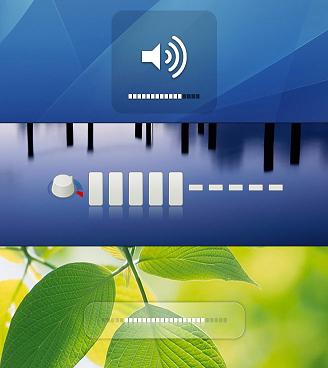
3RVX�͔C�ӂ̃L�[�Ƀ{�����[���A�b�v�A�_�E���A�~���[�g�����蓖�Ă���B����Win�L�[�{�J�[�\���̏㉺�ʼn��ʐ���AWin�{�X�y�[�X�Ń~���[�g�ɐݒ肵�Ă���B�ݒ�p�l���ł��D�݂̃L�[��ݒ�ł���B�X�^�[�g�A�b�v�ŏ풓����ݒ�ɂ��Ă����Ƃ���ɕ֗����B
�O�ς�ύX����X�L�����[�����Ă���A�f�X�N�g�b�v�����鏬���Ƃ��Ă��������B
2007年08月03日
�g�C�J�������ʐ^�쐬�c�[���@LOMO*LIKE
���ʂɎB�e�����f�W�J���ʐ^���A�g�C�J����Lomo�AHolga�̎ʐ^���ɁA���ӌ��ʂ𗎂Ƃ��ސF�������������ɂ������Ă����t���[�\�t�g�B���L�u���O�ɕ��͋C�̂���ʐ^���g�������l�ɂ������߁B
�܂��A���ʂ̎ʐ^��p�ӂ��A�蔲���c�[����Cropper���g���āA240x240pixel�̐����`�ɐ蔲���B
�E���ȒP�ʐ^�蔲���c�[���@cropper�yshockwise.com�z
http://shockwise.com/tool/cropper.php
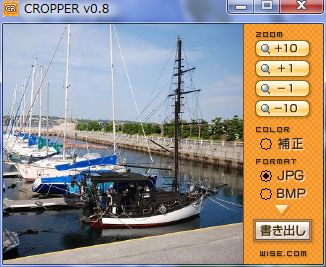
�����āA������̃\�t�g�œǂݍ��܂���ƁA����Ȏd�オ��ɂȂ�B�����ɂ�����ۂ��Ċ����B
�E�g�C�J�������ʐ^�쐬�c�[���@LOMO*LIKE�yshockwise.com�z
http://www.shockwise.com/tool/lomolike.php
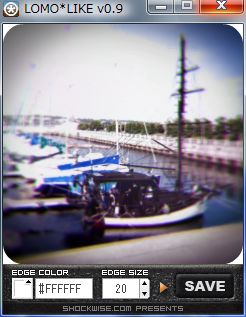
�u���ʂ̎ʐ^�����V�A���̃g�C�J�����uLOMO�v�ŎB�e�����悤�ȃm�X�^���W�b�N�Ȏʐ^�ɏĂ��������邱�Ƃ��ł��܂��B�g�C�J�����̖��Ƃ�������u���ӌ��ʗ����v�u�Â߂̃s���g�v�u�݁v�u�N�₩�����锭�F�v�u�v���Y�����ہv�u�F�Y���v�����Č����Ă������ł��B �h���b�v����x�Ɍ��ʂ͋C�܂���ɕω����܂��̂ŁA�ǂ�Ȏʐ^�ɂȂ邩�͉^����B���łɊp���ۂ߂�@�\�����Ă��܂��B�v
�E�g�C�J�����g�������V�s
http://www.ringolab.com/note/daiya/archives/004975.html
2007年07月27日
�A�W�A�̗̓y�̕ϑJ���r�W���A���ɑ̊�����@���j�n�}�Q�O�O�O
�E���j�n�}�Q�O�O�O
http://www.ugoky.com/chizu/setsumei.htm
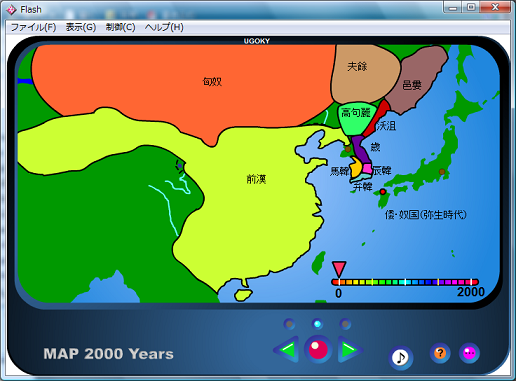
��w�Ő��E�j�͑�D���ȉȖڂ������B�F�������ꂽ�N��ʂ̐��E�n�}�߂�̂��y���������B�����瓖���A����Ȃ̂���������悩�����̂ɁA�Ǝv���B
���j�n�}2000�́A����0�N����2000�N�܂ł̓��A�W�A�̗̓y�̕ϑJ���A�f���Ƃ��čĐ�����B�����Ԃ�2000�N�Ԃ̐w��荇�킪�f���o�����B�e���̉h�͐������A�̓y�̖ʐς̑傫����g�呬�x�A�����ĖŖS�܂ł̎��Ԃő̊����邱�Ƃ��ł���B�����S���鍑�������ɑ傫�ȗ̓y�������A�ǂ̂��炢�̊��ԉh���ւ����̂����A�C���[�W�ł��߂�B
5�炢�ŏ�����Ō�܂Œ��߂Ă݂�ƁA���o�ɂ��V���ȃA�W�A�j�ς��`������Ă���Ƃ����Ă��ߌ��ł͂Ȃ��B���E�j���w�Ԑl�͍ŏ��ɂ��̃\�t�g�������Ղ�ӏ܂����炢���Ǝv���B�}���`���f�B�A�̗ǂ������������G��ȋ��ށB
2007年07月19日
���ʂ̎菑���������f�W�^���Ɂ@�G�A�y���@�A�C�f�}�A���\���@�X�^�[�^�[�L�b�g
�E�G�A�y���@�A�C�f�}�A���\���@�X�^�[�^�[�L�b�g
http://www.airpen.jp/collabo/b.html

��N���玄�̏���X�^�C���ɑ傫�ȉe����^���Ă���̂��G�A�y���B�����g���Ă���̂́A�A�C�f�A�}���\���̔�����v���f���[�X���Ă���X�^�[�^�[�L�b�g�B
����ɂP��A��ЂɐV�^�P���u���Ă���B
�G�A�y���͐�p�y���Ŏ��ɏ��������͂�}���A�������[���j�b�g�Ƀf�W�^���f�[�^�Ƃ��ĕۑ����邱�Ƃ��ł���BPC��USB�P�[�u���Őڑ�����A�p�\�R���Ń����̓��e��������B�t���\�t�g���g���A�����F�����\�Ȃ̂ŁA�e�L�X�g�f�[�^�Ƃ��ĕۑ����Ă����A���ɏ����������������ł���悤�ɂȂ�B
��p�o�C���_�[�Ɏ��t���Ďg���������[���j�b�g�́A���͎��O�����\�ŁA�ǂ�Ȏ��̏�ɂ����Ă��g�����Ƃ��ł���B���͗��Z�I�ɁAA4�R�s�[�p���̏�Ƀ������[���j�b�g������u���āA�u���C���X�g�[�~���O�Ɏg���Ă���B���z�����N�K�L����̂����A���ɏ����������ƃ��N�K�L�ł��邪�̂ɁA��ɂ��Ȃ�����A�ǂ����֍s���Ă��܂����̂��B�������N�K�L�ł��f�W�^���ŕۑ����Ă����Ȃ��Ȃ�Ȃ��̂ł���B
�܂��A���N�K�L��PC��ʏ�ŏk�����Ĉꗗ�ł���̂́A�A�C�f�A�̍Ĕ����ɍœK�ł���B
���̃G�A�y���̃V�X�e���̍ł��f���炵���_�́A�f�W�^���c�[�����g���Ă��邱�Ƃ��ӎ������Ȃ����Ƃł���B���܂Ɏ��͔F���{�^���������Y��āA�����̃����Ƃ��Ďg���Ă��܂����肷��̂����A�ʂɂ���ł������킯�ł���B�y����m�[�g�Ƃ��Ă��\���Ɏg���₷���̂�����B���R�ɔ��z���������߂Ă����A�����I�Ƀf�W�^�����A�i���O�����ɒ~�ς���Ă������������ő�̖��͂ł���B
�Ȃɂ��V�������[���T���Ă���l�ɂ������߁B�������N�M��V�X�e���蒠�����\�{�̐��Y���������߂�Ǝv���B
2007年07月15日
�X�V���Ԃ̋߂������͊֘A�Ƃ��ĕ\������A�z������
�E�A�z������
http://www.vector.co.jp/soft/win95/personal/se399951.html

�����̍��E�Ƀ��X�g������B���̃��X�g�͂���܂łɍ쐬�������ׂẴ����̃��X�g�B�E�̃��X�g�͌��ݕ\�����Ă��郁���Ɋ֘A���郁���ł���B�X�V���Ԃ�24���Ԉȓ��̃����͊֘A���郁���ł���Ƃ݂Ȃ��āA�����ɕ\�������B
��ȋ@�\
�E�ҏW���̃����ƍX�V�������߂��������ꗗ�\���ł��܂��B
�E�풓�����邱�Ƃ��ł��܂��B
�E�����ۑ��@�\�B�ۑ����삪�s�v�ł��B
�E�X�L����I���ł��܂��B
�E�z�b�g�L�[��ݒ肷����ł������^�b�`�Ń����̕ҏW���ł��܂��B
�E������������HTML�ɕϊ����邱�Ƃ��ł��܂��B
�E�l�b�g����������Ƃ��̂悤�ɕ����̃L�[���[�h�Ń�����T���܂��B
�E�z�b�g�L�[�ŌĂяo���ۂɏ������E�B���h�E�ɂł��܂��B
������1�s�ڂ������I�Ƀt�@�C�����ɂȂ��Ď����ۑ������B�t�@�C�������߂�ۑ��������s�v�Ȃ̂̓����Ƃ��ĂƂĂ��g���₷���B�S���������ł���̂ŁA�������f�[�^�x�[�X�I�Ɋ��p�������l�ɂ������Ă���B
2007年07月08日
�e�L�X�g�t�@�C�����Í������F�؋@�\�t�����s�t�@�C���Ƃ��ĕۑ��@Steganos LockNote
�ESteganos LockNote
http://sourceforge.net/projects/locknote

Steganos LockNote�̓e�L�X�g�t�@�C�����Í�������I�[�v���\�[�X�̃\�t�g�E�F�A�B
�e�L�X�g�t�@�C�����[��������͂��邩�A�����̃t�@�C�����h���b�O�A���h�h���b�v����ƁA�p�X���[�h�ݒ��ʂ������オ��B�C�ӂ̃p�X���[�h�����ĕۑ�����ƁA���t�@�C����.exe�Ƃ����F�؋@�\�t���̃t�@�C�������������B���{�ꗘ�p���ł����B

Web�T�[�r�X�̃��O�C���A�J�E���g�ȂǁA�ɔ�Ƃ����킯�ł��Ȃ������������獢�郌�x���̔閧�ɂ��Ă�������������y�ɈÍ����ł��ĕ֗��ł���B
2007年07月06日
�f�W�J���ʐ^���A�[�g�ɂ���@�p�ۃp���`�ƑS�ۃp���`
�����J�����̃u���[�j�[�t�B�����ɂ͂U�~�U�t�H�[�}�b�g�Ƃ����̂������āA�����`�̎ʐ^���B�e�ł���B���̒��̑����̎ʐ^�͉����Ȃ̂ŁA�����`�Ƀv�����g���邾���ŁA���ʂ̎ʐ^�Ƃ͈�����������o����B�ŋ߂̓f�W�J���ł����̐����`�t�H�[�}�b�g���̗p����@�킪���ꂽ�BRICOH Caplio �i�L���v���I�j GX100�͎��̎��͂ő嗬�s�����B
�Ƃ��ǂ����̓g�C�J�����Ő����`�̎ʐ^���Ƃ��Ă���B
�E��FHolga�œy�匝���H
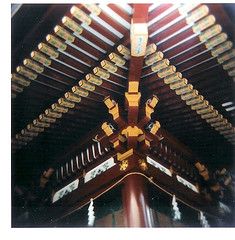
�������A�I���W�i���������`�łȂ��Ă��A�������𐳕��`�Ő����āA�ی^��p�ۂɂ��Ă����ꔭ�ϊ��\�t�g���p�ۃp���`�ƑS�ۃp���`�ł���B���ʂ̃f�W�^���J�����ŎB�e�����摜�����̃\�t�g�Ƀh���b�O�A���h�h���b�v���邾���ŁA�I�V�����Ɍ������肷��B�y�����B
�E�p�ۃp���`�ƑS�ۃp���`
http://www.vector.co.jp/soft/win95/art/se335998.html
�T���v���P
�I���W�i���̉����͉摜���N���b�N

�T���v���Q
�I���W�i���̉����͉摜���N���b�N

�Ȃ��A���̃\�t�g��LNsoft Entertainment�Ƃ����J�����́A���̂�������ʂɉ摜�����\�t�g���J�����ăI�����C���\�t�g�Ƃ��Č��J���Ă���B������T���ƃt�H�g�V���b�v���g�킸�ɖړI��B���ł��邱�Ƃ������B
�ELNsoft Entertainment�̈ꗗ
http://www.vector.co.jp/vpack/browse/person/an024902.html
2007年07月02日
�h��Ȏ��상�b�Z�[�W�{�b�N�X���o��Cmd MsgBox
�ECmd MsgBox
http://www.vector.co.jp/soft/win95/prog/se295080.html

���b�Z�[�W�{�b�N�X�����삷��\�t�g�B�t�H���g�̐F��T�C�Y�A�_�ł�X�N���[�����D���Ȃ悤�ɐݒ�ł���̂ŁA��ʓI�ȃA�v���ɂ͂Ȃ��h�h��ȃ��b�Z�[�W�{�b�N�X���쐬�ł���B�^�X�N�X�P�W���[���[�ɓo�^���Ă����A�X�P�W���[���A���[�g�Ƃ��Ďg�����Ƃ��ł���B
���Ƃ�����ȃ��b�Z�[�W�{�b�N�X���쐬�ł���B
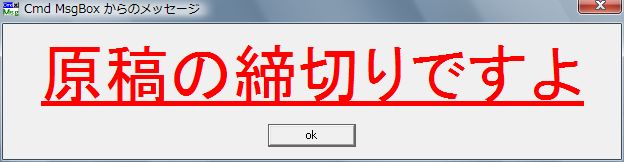
DOS�R�}���h�Ƃ��Ă��ĂԂ��Ƃ��ł���̂ŁA����v���O�����Ƒg�ݍ��킹�Ďg�����Ƃ��ł���B���Ƃ��Ύ����̃u���O�ɃR�����g��������A�f�X�N�g�b�v�ɑ傫���|�b�v�A�b�v����v���O�����Ȃǂ���������y������������Ȃ��B
CMB.exe "<���b�Z�[�W>" "<�t�H���g��>" <�J���[> <�|�C���g�T�C�Y*10> <�X�^�C��>
<�őO�ʂŕ\��>
<�X�N���[������> <�X�N���[�������\������>
{"<�Đ��t�@�C����>" <�J��Ԃ�> {<�{�����[��>}}
2007年06月29日
�i��A�V���b�^�[���x�AISO�l�A�œ_�����Ŏʐ^������ ExposurePlot
�EExposurePlot
http://www.cpr.demon.nl/prog_plotf.html
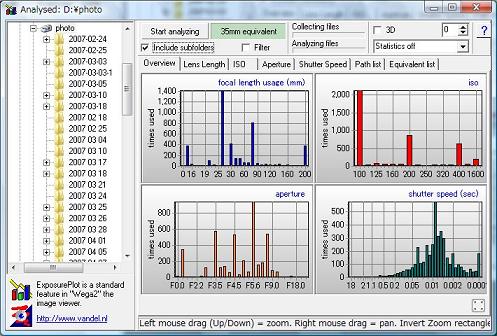
��ʂ̎ʐ^�f�[�^�͂��A�B�e�����Ő������Ă���钿�����t���[�\�t�g�B
�B�e���̏œ_�����AISO�l�A�i��l�A�V���b�^�[�X�s�[�h���ʐ^��EXIF�f�[�^����ǂݎ��A���ꂼ��̕��z���O���t������B���t��AUTO�ȊO�̃��[�h�ŎB�e����l�́A�����̎B�e�̕Ȃ�A���肪���ȎB�e�������ł���̂ŁA�ƂĂ����ɂȂ�B
�p�\�R���ɓ����Ă���4300���̎ʐ^�f�[�^��Ώۂɕ��͂��Ă݂��B10�����x�ŕ��͂͊��������ꂢ�ȃO���t���\������Ċ��������B���͐��V�̊C�ӂŎʐ^���B��̂��D���Ȃ̂ŁA�L�p�Œኴ�x�Ŕ�r�I�����V���b�^�[�̎ʐ^���ł��������Ƃ��O���t�Ŋm�F�ł����B
Path�̉�ʂŃt�@�C���̏��݂��m�F�ł���̂ŁA�]�������Y�ŎB�e������i�����ꗗ�������A���Ƃ��A�i��J���ŎB������i�������������Ȃǂ̖ړI�ɂ��ꉞ�Ή��ł���B�悭����B�e�������킩��A�����Y�Ȃǂ̋@�ލw���̎Q�l�ɂ��Ȃ肻���ł���B
2007年06月22日
���A���^�C���ɒN��������Mixi�����������A�g�т�PC�Ŕc������uMixi���Ղ��m�点����v
���A���^�C���ɒN��������Mixi�����������A�g�т�PC�Ŕc������uMixi���Ղ��m�点����v
�EMixi���Ղ��m�点����
http://www16.plala.or.jp/spichilz/soft5.html
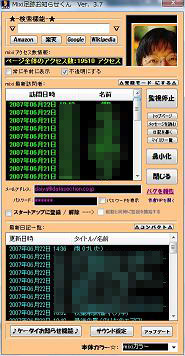
���̃\�t�g���g���Ǝ�����Mixi�v���t�B�[������L���A���܂��ɓǂ܂�Ă���Ƃ������ƁA�����ēǂ�ł���l�͒N�Ȃ̂��A���A�Y�o���킩��̂��ʔ����B
Mixi���Ղ��m�点�����Mixi�̗F�B�̏��f�X�N�g�b�v�Ŋm�F���邽�߂̃t���[�\�t�g�B�N��������A�܂�Mixi��ID�ƃp�X���[�h��o�^���ĊĎ��@�\���I���ɂ��Ă����B
����ƁA
�N�������Ȃ���Mixi��K�₷�邽�тɃf�X�N�g�b�v�ɂ��m�点���\�������B���A���^�C���ɓǂ�ł���K��҂ɁA���b�Z�[�W�𑗂�Ƃ����ɕԐM�����炦��m���������B�����ɊS�������Ă��ꂽ�u�ԂȂ̂�����B

�g�ѓd�b�ւ̃��[���ʒm��ݒ肷�邱�Ƃ��ł��邩��APC�ƌg�тłQ�S���ԁAMixi�Œ��荞�݂��ł���B
2007年06月15日
�n�[�h�f�B�X�N�̒��g��3�����n�}�ŕ\������StepTree
�EStepTree
http://www.tibsoft.com/index.php?page=steptree
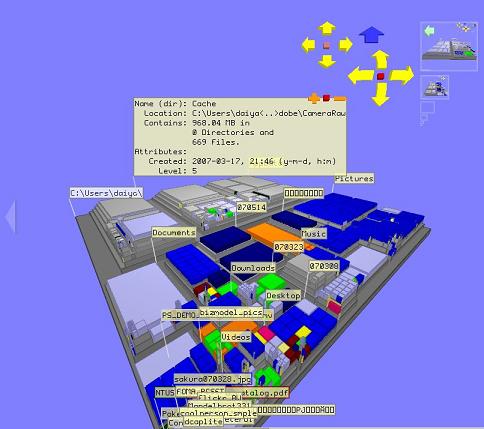
�n�[�h�f�B�X�N�̒��g���A�t�@�C���̑傫�����ʐς̑傫���A�t�@�C����ށ��F�̎�ށA�t�H���_�̐[�����K�w�̐[���Ƃ��ĉ�������t���[�\�t�g�B�ŏ��Ƀ��[�g�ɂȂ�t�H���_��I�����AScan�����s����ƃJ���t���ȉ�ʂ��łĂ��Č��Ă��邾���ł��y�����BOpenGL���g���ĕ\�������3�����n�}�́A�}�E�X�ƃJ�[�\���L�[���g���ĒT���ł���B
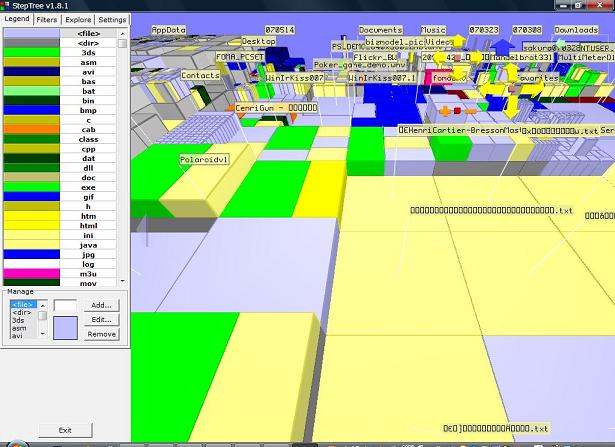
���̃\�t�g�E�F�A�̊̂́ATreeMap�Ƃ���������@�ŁA���N�ɂ킽���đ����̌����҂��A�������Ɏg���Ă���B���̌����̗��j���܂Ƃ߂��y�[�W������ł���B
�ETreemaps for space-constrained visualization of hierarchies
http://www.cs.umd.edu/hcil/treemap-history/
TreeMap���g�������\��ނ��̃A�v���P�[�V�����̉�ʂ��Љ��Ă���A���Ă��邾���ł��y�������A���������A�v���������ō���Ă݂����l�ɂ��N�_�ɂȂ�����B
2007年06月08日
�������u�}���f���u���W���v�Z�E�`��v���O�����v
�_�E�����[�h�T�C�g�̃x�N�^�[�ɂ���ȃJ�e�S��������̂������B
�E�_�E�����[�h > Windows > �摜���T�E���h > �O���t�B�b�N�X�W > �t���N�^��
http://www.vector.co.jp/vpack/filearea/win/art/graphics/fractal/
�������̃}���f���u���W���ƃt���N�^���v�Z�E�`��v���O�������o�^����Ă���B���p���͂قƂ�ǂȂ��͂��ŁA���Ԃn�̃v���O���}������Ă݂����Ƃ��������ō���ẮA�����Ă��܂����̂��낤�B
�����������Ă݂����A���ꂪ��ԗǂ������B
�E�}���f���u���W���v�Z�E�`��v���O����
http://www.vector.co.jp/soft/win95/art/se189861.html
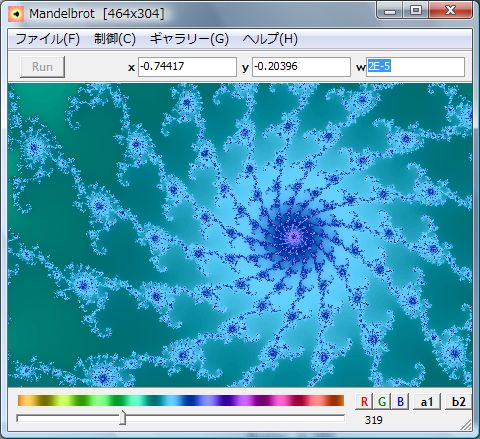
���̃\�t�g�͑���̊ȒP���A�`��̔������A�ω��̖ʔ����������B�v�Z�̍����ׂ𗘗p����PC�̃x���`�}�[�N�ɂ����p�ł���B
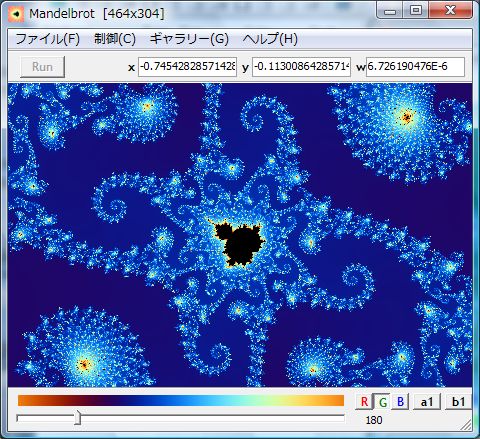
�u���̌��z�I�Ŕ������}���f���u���W����`�悷��v���O�����ł��B
���̎�̃\�t�g�͗l�X�ȃp�����[�^�̓��͂����v������̂������đ��삪�Ȃ��Ȃ���ςł��B�����ŁA�{�\�t�g�͂Ƃ��Ƃ쐫��Njy���Ă݂܂����B
���ɐF�ʐݒ���@�Ɋւ��ẮA���Q�̃��[�U�[�C���^�[�t�F�[�X����܂��B
���������閧�̃X�|�b�g���t�@�C���ɕۑ����đ��l�ƌ������邱�Ƃ��\�ł��B
�C�̂����ނ��܂܁A����b�͔����ɂ��ă}�b�^���ƃ}���f���u���̒T�������Ă݂���!����ȕ��X�Ɏg���Ă��炦����K���ł��B
������
�E �ȒP�ŏr�q�ȑ��쐫
�E ���ʂȃJ���[�o���G�[�V����
�E �A�o�E�g�ȍʐF�w��@�\
�E �`�挋�ʂ̕ۑ��@�\
�E �`�挋�ʂ̓ǂݍ���
�E ������������(C++����)
�E �E�C���h�E�̃��T�C�Y
�E �}���`CPU�T�|�[�g
�E �ȈՃx���`�}�[�N�@�\ �v
�u�M�������[�v�Ƃ��ă��j���[���瑽���̃L���C�ȃp�^�[�����I���ł���悤�ɂȂ��Ă���B�F�ʂ�ω���������A�g��k�������肵�Ă��y���߂�B
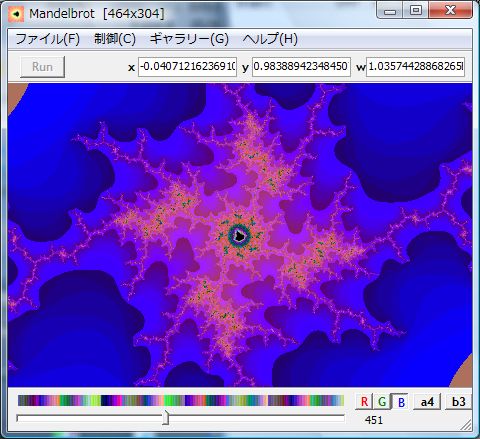
2007年05月19日
���t�I�N�̌�����֗��ɂ���AuctionListReader Yahoo!
�EAuctionListReader Yahoo!
http://pcbase.web.infoseek.co.jp/auctionlistreader/index.htm

�悭���ÃJ�������I�[�N�V�����ŒT���BYahoo!�I�[�N�V�����́A�o�i���������̂ŁA�~�������̂��������ĒT���̂���ς��BWeb�ł�1�y�[�W�̏��i�\���������Ȃ�������A�\�[�g���鍀�ڂ������Ă�����ŕs�����������BAuctionListReader Yahoo!�́A���t�I�N��֗��ɂ���t���[�\�t�g�B
�J�e�S����I��ŁA�L�[���[�h���w�肷��ƁA�}�b�`���鏤�i�̂��ׂĂ̏������X�g�Ƃ��Ď擾����B���X�g�����[�J���ɂ���̂Ń\�[�g�\���������B���i��͈͂Ŏw�肷�邱�Ƃ��ł���B�u�{���I����1���~�ȉ��̃��m�v�Ȃǂ��ȒP�Ɍ����o����B�����u���E�U�ŏ��i�y�[�W���m�F�ł���B���X�g��CSV�փG�N�X�|�[�g�ł���̂ŁA�G�N�Z���Ȃǂ̕ʃA�v���Ō������邱�Ƃ��\�B
���̃\�t�g�E�F�A�ŋC�ɂȂ鏤�i�����āA���t�I�N�̃E�H�b�`���X�g�ɓo�^����ƂƂĂ��������ǂ��B���t�I�N�`�F�b�N�Ɏ�����Ȃ��Ȃ����B
�����F
��42,000���̃J�e�S�������^����Ă��܂��B
�擾���X�g�̃X���C�h�V���[���ł��܂��B
���X�g�̉E�N���b�N���j���[����E�H�b�`���X�g�ꊇ�o�^
�L�[���[�h�ɂ�錟�����s���܂��B
�������s�����L�[���[�h�������Ƃ��ĕۑ�����܂��B
�N���b�N���邾���Ŏ擾�������X�g�̕��בւ����ł��܂��B
���X�g���_�u���N���b�N����ƊY���y�[�W���J���܂��B
���X�g�̉E�N���b�N���j���[����摜���\���ł��܂��B
���X�g�̕ۑ��A�ǂݍ���(���X�g�̕ۑ��ɂ��A�I�[�N�V�����I����̊Y���y�[�W�̉{�����\�ƂȂ�܂�)
���X�g�̓��荀�ڂ̍폜���ł��܂��B
���X�g�̉E�N���b�N���j���[����X�V���ł��܂��B
2007年05月18日
DualCore�Ή���CPU���[�^�[ �K�W�F�b�g�@Windows Vista
�EMultiMeter
http://gallery.live.com/liveItemDetail.aspx?li=f5b13626-b266-4334-b2e5-157bd66ca5af&l=1
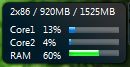
WindowsVista�m�[�gPC���ւ��Ă���4�����B���̃}�V����Core2Duo�Ƃ����ŐV��CPU�𓋍ڂ��Ă���BDuo�Ƃ�������ɂ͓��CPU���g���Ă���͂��Ȃ̂����A���i�͂�������܂�ӎ����邱�Ƃ��Ȃ������B
Vista�̕W���̃f�X�N�g�b�v�K�W�F�b�g��CPU���[�^�[�Ƃ����̂�����BCPU�g�p���ƃ������g�p�����X�s�[�h���[�^�[�ŕ\��������̂����A����ł͓��CPU�̕��ϗ��p�������킩��Ȃ��B
�EVista�W����CPU���[�^�[�K�W�F�b�g
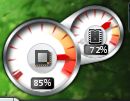
MultiMeter��DualCore��CPU�ɑΉ��������\�[�X���[�^�[�ł���B���CPU�ƃ������̎g�p�ʂ�_�O���t�Ń��A���^�C���ɕ\������B����Đ��Ȃǂ��s���ƁA���CPU�������ɖZ�����������Ƃ��m�F�ł���B
������g��������ƌ����āAPC�������Ȃ�Ƃ������Ƃ��Ȃ��̂�����ǁADualCPU�}�V�����g���Ă���̂��Ȃ��Ƃ��݂��݂킩���ċC�����ǂ������肷��B
�f�X�N�g�b�v�ɏ펞�\�������K�W�F�b�g�́A���Ɉȉ��̓��lj����Ă���B
�EPolaroid
http://gallery.live.com/liveItemDetail.aspx?li=49c22971-b1ab-46ee-b5aa-6069923ac240
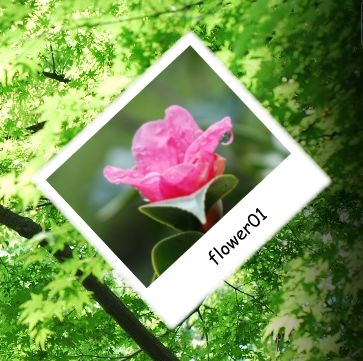
�C�ӂ̉摜���|�����C�h�ʐ^���ɕ\������B���R�Ȋp�x�ɉ�]�����邱�Ƃ��ł���̂Ńf�X�N�g�b�v�̃A�N�Z���g�ɂȂ�B
�ECaliculator
http://gallery.live.com/liveItemDetail.aspx?li=75c37ba0-1136-4fc8-b5c4-bb8a7c0f3627
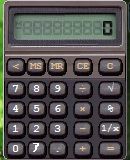
�d��@�\���펞�\���ł���B������Ƃ����v�Z�������ɂȂ炸�ɂł���B
�Ƃ����OS�W���̂͂��Ȃ̂ɁAWindows Vista�̃K�W�F�b�g�͂܂��������Ȃ��B����Ȗ{���Ă��āA���݁A�Ȃɂ��ЂƂ���Ă݂����Ǝv���Ă���B
�EWindows Vista�K�W�F�b�g�v���O���~���O
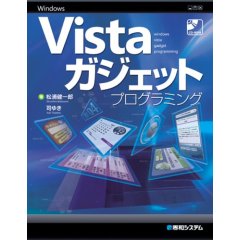
2007年05月04日
�G�ۂ�FTP�@�\�A�e�L�X�g�u���E�U�[�@�\��lj�����Hidemarnet Explorer
�EHidemarnet Explorer
http://hide.maruo.co.jp/software/hmnetexdoc.html
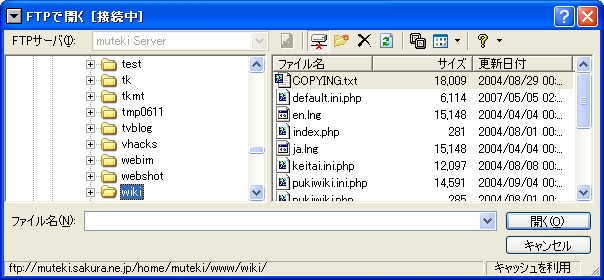
���e�������v���O���~���O�A�v���[�������Ⓑ�����[���̍쐬�܂ŁA������ł������ʂŁA�e�L�X�g�G�f�B�^�̏G�ۂ����p���Ă���BHidemarnet Explorer�͏G�ۂŃT�[�o��̃e�L�X�g�t�@�C�����{���A���������ł���悤�ɂ���A�h�I���ł���B
FTP�T�[�o��ݒ肷��ƁA���̃T�[�o���̕������G�ۂ����ڊJ���ĕҏW���邱�Ƃ��ł�
�ۑ�����Ǝ����I�Ƀt�@�C���]�����s���āA�T�[�o��̕��������������邱�Ƃ��ł���B�������Web���C������̂ɏd��B
�e�L�X�g�u���E�U�[�@�\������BURL����͂���ƁA���̃y�[�W���e�L�X�g�ŕ\�������B�����N���N���b�N����Έړ����邱�Ƃ��ł���BWeb��̋L����ҏW���Ďg�������Ƃ��ɁA����Web�A���@�\�͎g���������B
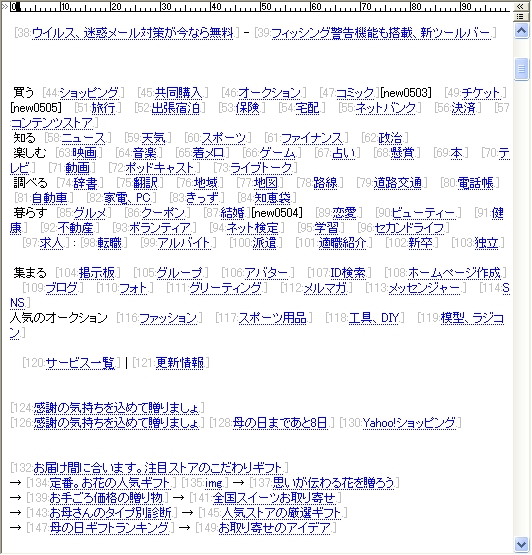
2007年05月03日
�J���[�ʐ^�𔒍��ʐ^�ɊȒP�L���C�ɕϊ�����GekkoDI
����A�ʐ^��f���֘A�̋ƊE�C�x���gPIE2007�����Ă�����A����������̗p���u�����v������s�N�g���R�̃u�[�X�ٍ͈ʂ�����Ă����B���ۂɃv�����^�ŏo�͂��ꂽ�����ʐ^���W������Ă���̂����A��Ɏ���Ă݂�Ɩ��炩�ɕ��ʂ̃v�����^����ƈႤ�B�Ȃ߂炩�ȊK���̍Č��ɋ������B
�E����
http://www3.pictorico.co.jp/gekko/soft.html

���̉�Ђ��ʐ^�𔒍��������p�\�t�g���z�z���Ă���̂Ŏg���Ă݂��B���摜���w�肷��Əu���ɔ��������ꂽ�摜���ׂɕ\�������B�����A�Z�s�A�A�u���[�u���b�N��3��ނ��I�ׂāA�Z����F�����ׂ͍����}�j���A���w����\�ł���BPhotoshop�Ȃǂ̃��^�b�`�\�t�g�𗧂��グ�����ꡂ��ɊȒP�����A�d�オ�����킾�B
�莝���̎ʐ^�ł��낢�뎎���Ă݂��Ƃ���A
�E�N�����Ȃ��w�̃z�[��
�E�������ʂ��瓖�����ĉe�������
�́A�����ϊ�����ƕ��͋C���o�₷���f�ނ��ƒm�����B���̉摜�ɕs�v�ȐF���m���ʂ肱��ł��Ă�����������Ώ�����B���Ԃ��~�܂����Â��ȃC���[�W�ɂȂ�B�\�[�V�����l�b�g���[�N��u���O�̃v���t�B�[���ɔ������g���A������Ɩڗ����������B
�d���̕����ł��A�摜���J���[�ł͂��邳�����烂�m�N�������������Ƃ�����B���邢�̓��m�N���v�����^�[�����g���Ȃ����Ƃ�����B�L���C�Ɉ������ɂ͉摜���̂����m�N�������Ă���̂ق����d�オ�肪�������B
2007年04月20日
Flickr���猟�����ʂ��ꊇ�_�E�����[�h����FlickDown
�EFlickDown
http://greggman.com/edit/editheadlines/2005-11-23.htm
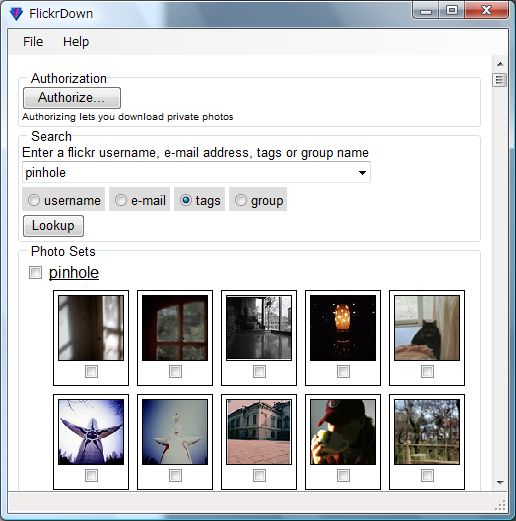
Flickr����ʐ^��摜���w�肵���L�[���[�h�ňꊇ�_�E�����[�h����t���[�\�t�g�B
�^�O�A���[�U���A�O���[�v���A���[���A�h���X���L�[�Ɍ������s���B����ƃ}�b�`�����摜���A�v���P�[�V�������Ɉꗗ�\�������B�_�E�����[�h�������摜�Ƀ`�F�b�N������A�ۑ��t�H���_���w�肵�āA�_�E�����[�h�{�^���������B����ƁA�`�F�b�N�����摜�����ԂɃ_�E�����[�h�����B
Flickr�͕\�����x���̂ł��炢�炷�邱�Ƃ����邪�A�摜�������_�E�����[�h���Ă����A�����ɉ{�����ł��ĕ֗����B
2007年04月14日
�n�[�h�f�B�X�N����������t���[�\�t�g�@TrueCrypt
�ETrueCrypt
http://www.truecrypt.org/
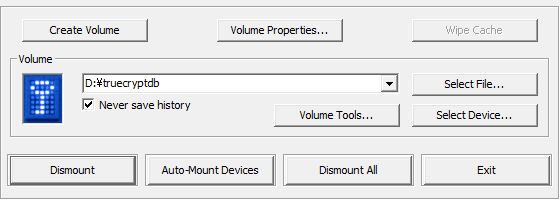
���N�͊�Ƃ̓��������̓O��̔N�ł���B�n�[�h�f�B�X�N��̏d�v�ȃf�[�^�͈Í�������悤�ɁA��Ђ���w�����ꂽ�l�������Ǝv���BTrueCrypt�̓n�[�h�f�B�X�N��ɔ�r�I�ȒP�ɁA�p�X���[�h�Ǘ��ł���Í����̈���쐬���A���z�h���C�u�Ƃ��ĉ^�p����Z�L�����e�B��\�t�g�ł���BAES�Ȃǂ̍��x�ȈÍ��A���S���Y���Ńf�[�^����邱�Ƃ��ł���B
�����̃n�[�h�f�B�X�N�h���C�u���ۂ��ƈÍ������邱�Ƃɒ�R��������l�͑����Ǝv���B�Í������邱�ƂŁA���삪�x���Ȃ�����A�A�v���P�[�V���������삵�Ȃ��Ȃ����肷��̂ł͂Ȃ����Ƃ����s��������BTrueCrypt�́A�t�@�C�����h���C�u�Ƃ��ė��p�\�ɂ��邱�Ƃ��ł���̂ŁA���S���ē����ł���̂��f���炵���B
��̓I�ɂ́A���Ƃ��hTruecryptdb�h�Ƃ����t�@�C�����ŏ��ɍ쐬����B���̃t�@�C���̑傫�����QG�ɐݒ肷��B���Ƀp�X���[�h��ݒ肷��B�����āA���̃t�@�C����TrueCrypt����h���C�uX�Ƃ��ă}�E���g����ƁA���ʂ̃n�[�h�f�B�X�N�Ɠ����悤�ɗe�ʂQG�̃h���C�uX��Windows�ɒlj������̂ł���B
���̃h���C�u�̓}�E���g����������ƁA�h���C�uX�͏����āA���g���Í������ꂽ�A�����̃t�@�C���ɂȂ�B�d�v�ȕ����t�H���_�A���[���̕ۑ��t�H���_���A���̃h���C�u�ɐݒ肵�Ă����A�p�X���[�h��m��Ȃ��l�̓A�N�Z�X�ł��Ȃ��Ȃ�B�m�[�g�p�\�R�������Ă����͂��Ȃ苭�łɎ����B
2007年04月13日
�ȒP�Ƀe�L�X�g�t�@�C���𐮌`�������Text2Prn
�EText2Prn
http://www.vector.co.jp/soft/win95/writing/se302439.html
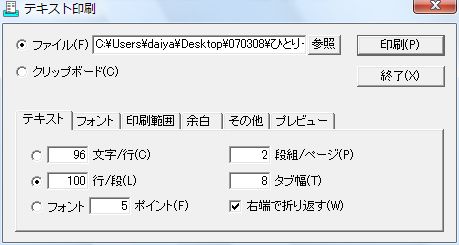
����͓���Ă����ƕ֗����B
�e�L�X�g�t�@�C����N���b�v�{�[�h���̃e�L�X�g���A������Ƃ������C�A�E�g�ň������t���[�\�t�g�B�e�L�X�g�G�f�B�^�ŏ��������͂�Web����R�s�[�����e�L�X�g���A���`���Ĉ���������B���������Ƃ���ʓI�ɂ�Word�̈���@�\���g�����Ƃ����͑��������B�ꎞ�I�Ɉ���p�t�@�C������邱�ƂɂȂ�̂ŁA���̂����͏����ʓ|���B
Text2Prn�́A�t�H���g�̎�ނƃT�C�Y�A�i�g�݁i�����j�A�]���A�y�[�W���\���Ȃǂ��w�肵�ăe�L�X�g���ȒP�ɐ��`�������B�\�t�g���N�����āA����������t�@�C����I�Ԃ��R�s�[���A���`���@���w�肷�邾���ł���B
�i�g�݂�]���w�肪�ł���̂ŁA���̖��ʂȂ����������ׂĈ���������Ƃ����Ƃ��ɏd��B����͈͎w����ł���̂ŁA�Ƃ肠�����ŏ��̒i���������ɏo���Ă݂�Ȃ�Ďg�������ł���B
�E�O�o�O�ɔ��Y�^�������}���Ńv�����g������
�E�Г��̑ł����킹��������c�p�Ƀv�����g����
�E�����̃��[����i�g�݂Ńv�����g����
���������V�[���Ŋ���B
2007年04月07日
�摜���疜�؋����̐Î~��⓮�������i����
�Ei���� for Mac&Windows
http://macer-page.jp/imange.html
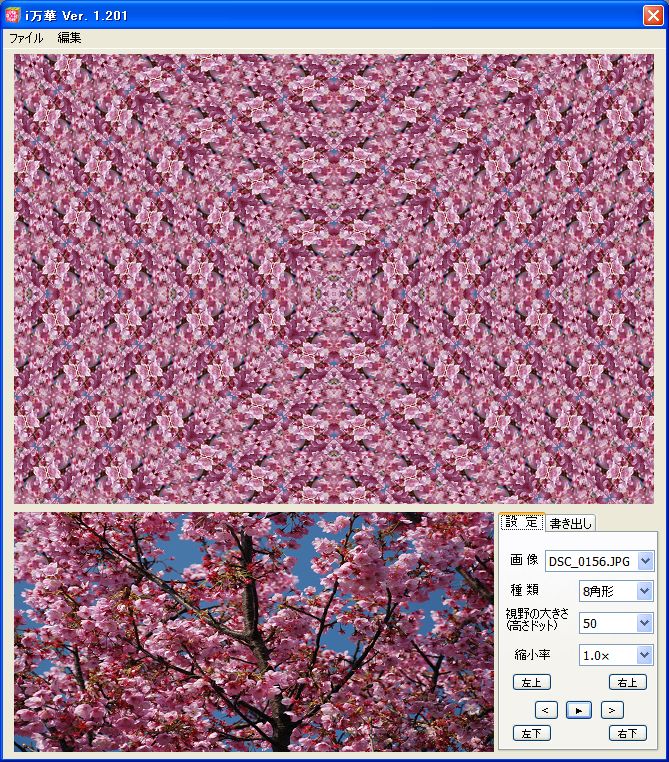
�u���̃\�t�g�͔C�Ӊ摜�؋��Ō����悤�ɕ\��������̂ł��B�摜��2�F1 �̑傫���ł��̒��؋��̎��삪�����v��荶�ォ��E�� ���E�� ������ ������ƈړ����܂��B8 �p�`��6 �p�`��2 ��ނ̕\�����ł� ����̎O�p�`�̈�ӂ̃h�b�g���Ək�����̐ݒ肪�ł��܂��B�\����640*480 �h�b�g�Œ�ł����@JPEG �y�уN�C�b�N�^�C���̏����o���̃T�C�Y��ݒ�ł��܂��B�v
�����ŎB�e�����f�W�J���摜���A���؋��A�[�g�ɕϊ�����̂͊y�����B�Ԃ̎ʐ^����͂���Ɩ��؋����G�߂̐F�ɐ��܂�B�ł�������̓���MOV�t�@�C���̓T�C�Y���傫���̂ŁA�ʂ̃t�@�C���`���ɕϊ����āAWeb�ȂǂŌ��J����Ƃ悳�����B
2007年03月28日
�����N��̊댯�ȉ摜�����S�Ƀ`�F�b�N�ł���GroyaX
�EGroyaX
http://homepage3.nifty.com/aokura/#Software
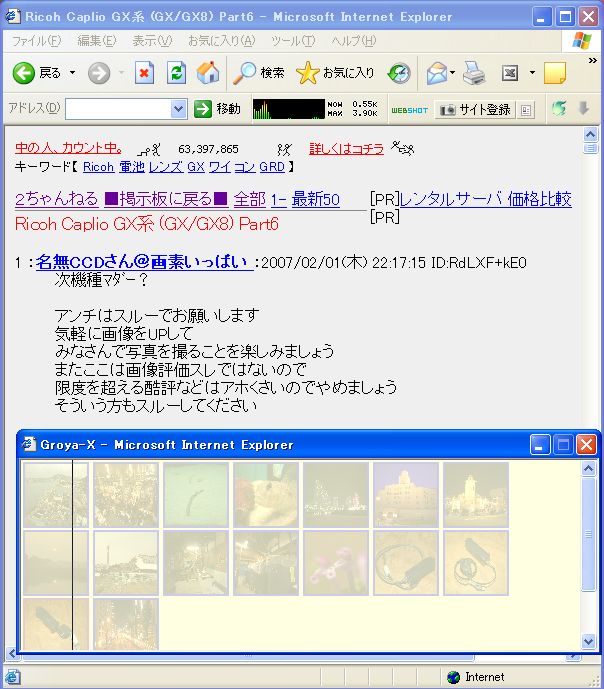
�ʐ^�A�b�v���[�h�n�̌f�������Ă���ƁA��������ŃG���摜�A�O���摜���\��t�����Ă��邱�Ƃ�����B�G���͂Ƃ������A�O���摜�͑��ʂŌ��Ă��܂��ƃV���b�N���傫���B
Groya�́A�����������p����ƁA
�uInternet Explorer ��p�ł��B�E�N���b�N���ĕ\������郁�j���[�ɐV������
�ڂ�lj����܂��B�f���ȂǂɈ��Y�ŏ������܂ꂽ�A�h���X��s�p�ӂɎQ�Ƃ�
�Ă��܂��ƁA�����Ȃ�G���O���摜���\������đ傫�ȃV���b�N���邱��
������܂��B�����Ȃ�Ȃ��悤�ɐ�ɏk���摜�Ŋm�F�ł���悤�ɂ����̂��A
GROYA�i�O���}�j�ł��B�摜���������\�����邾���łȂ��Aalpha �t�B���^��
��蔒���ۂ��������ĕ\�����܂����A�摜�̏�Ƀ}�E�X�|�C���^��u���Ə��X
�ɐF���Z���Ȃ�悤�ɂ��Ă���܂��B�܂��A����p�Ƃ��ĉ摜�����u���N
���̏ꍇ�ɁA�摜���\������Ȃ��̂łЂ�������ɂ����Ȃ�悤�ł��B�v
�Ƃ������S��\�t�g�B
�����N��̉摜���������A�����t�B���^�[���������ĕ\�������̂ŁA���O�ɓ��e�̃`�F�b�N���\���B
���̃\�t�g���g���Ă݂Ďv���̂́A�|�����̌������̐S����▭�ɖ��������Ă����\�t�g���Ƃ������ƁB����ƕʂ̃A�v���[�`�Ƃ��āA�摜�F���Z�p�ŃG���摜��O���摜�������I�ɉB�����Ƃ͂ł���̂�������Ȃ��B�������A���_�I�_���[�W���Ȃ��͈͂ł́A���������摜���ǂ�Ȃ��̂Ȃ̂��A�C�ɂȂ�ł͂Ȃ����B�������ڂ₯�Č����邭�炢�ł��傤�ǂ����B
�E�N���b�N����A
�uGroya�Ń����N��摜�̈ꗗ�\���v
�uGroya�ŘA�ԉ摜�̈ꗗ�\���v
�u�N���b�v�{�[�h����摜�ꗗ�v
�Ȃǂ֗̕��ȋ@�\������B
2007年03月14日
�X�p���t�B���^�@�v���N�V�^��POPFile�ƃ��[�J���^��BkASPil
���̃��C���̃��[���A�h���X�́A��M�i1��500�ʈȏ�j��7�����X�p�����[���ł���B�X�p�����[�����ǂ��t�B���^�����O���邩�͐��Y���ɒ��ڊւ���Ă���B���̃��[���\�t�g��Becky!�ŁA����ɑΉ��������x�̍����X�p���t�B���^�[���K�v�ł���B
�EPOPFile - Automatic Email Classification
http://popfile.sourceforge.net/
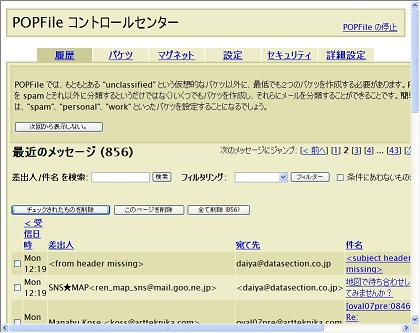
��Ђ�PC�ł́A���NPOPFile���g���Ă����B���[�J���ɃT�[�o�𗧂Ă�v���N�V�[�����ŁA���[���\�t�g�Ɉˑ����Ȃ�����������B�X�p�����[�����ŏ���100�ʂ��炢���Ƃŕ��ނ���ƁA�X�p�����[���炵���������w�K���A�Ȍ�̓��[����U�蕪���Ă����B�X�p�������łȂ��ėp�I�ȐU�蕪���t�B���^�[�Ƃ��Ďg�����Ƃ��\���B
POPFile�͗D�G�Ȃ̂����A�X�p���̊w�K�ݒ�̃C���^�t�F�[�X��Web�x�[�X�ł��邽�߁A���܂߂Ȋw�K�Ɏ�Ԃ�������B�v���N�V�`���̂��߁A��M�ς̃��[���̍ĐU�蕪�����ł��Ȃ��B�܂��A�Ƃ��ǂ�POPFile�̃T�[�o�������Ă��܂��ƁA���[������M�ł��Ȃ��Ȃ�g���u�����������B
�i�����ł����ĐU�蕪���Ƃ����̂́A��F���������[�����X�p���Ƃ��Ċw�K������ɁA�ēx�U�蕪���ăX�p���S�~���t�H���_�ֈړ�������Ƃ����Ӗ��ł���B�j
�����čŋ߁A���o�C��PC�ɂ�Becky!��p�̃v���O�C���@BkASPil for Becky!2�����Ă݂��B�������Becky!��p�\�t�g�ł��邽�߁A���[���ꗗ����E�N���b�N����ȒP�ɃX�p���w�K��ĐU�蕪�����\�ł���B2���ʋ߂���������M�t�H���_���ĐU�蕪���ɂ���āA4000�ʂقǂɌ���ABecky!���̂̓��삪�y���Ȃ����B
�EBkASPil for Becky!2 �����ē�
http://b2antispam.s33.xrea.com/
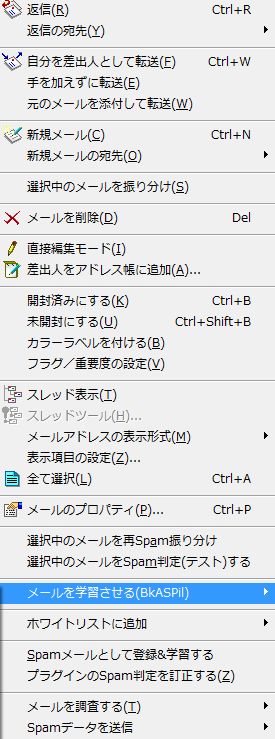
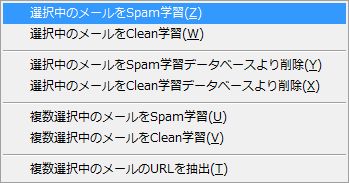
BkASPil�͔��M�҂�IP�A�h���X�����[�U�[���m�ŋ��L����IP�A�h���X�t�B���^�[�����ƁA�X�p���炵���A��ʃ��[���炵���𗼕��w�K����x�C�W�A���t�B���^�[�����p���Ă���B
���̂Ƃ���APOPFile�ABkASPil���ɃX�p���F������95%���x�ł���B�C�y�Ȏg���₷���Ƃ����_�ł�BkASPil�̕����D��Ă���Ɗ������BPOPFile�̕����ݒ荀�ڂ������A���[���\�t�g�₳�܂��܂ȎГ��V�X�e�����ł̗��p�ɑΉ����Ă��邽�߁A�v���d�l�Ƃ����C���[�W������B
��Ђ̃f�X�N�g�b�v��POPFile�A���o�C��PC��BkASPil�Ƃ����g�ݍ��킹�ŁA���̂Ƃ��떞�����Ă���B
2007年03月10日
�f�X�N�g�b�v�ɔ������̒�K��\������WinRuler
�EWinRuler
http://www.vector.co.jp/soft/win95/art/se261666.html

�f�U�C����v���O���~���O�����Ă���ƁA���Ă�����̂̉�ʏ�̃T�C�Y���m�F�������Ƃ������Ƃ�����B�Q�_�Ԃ�X�EY���W�̐������ق����Ƃ������Ƃ�����B
WinRuler�́A�C�ӂ̑傫���̎O�p�A�����`�A�~�^�̔������̒�K���f�X�N�g�b�v��ɕ\�������邱�Ƃ��ł���B�J�[�\�������āA�������炱���܂ŁA�ƖڂŊm�F���Ȃ���A�^�e���R�E�i�i���Ńh�b�g�����v���ł���B
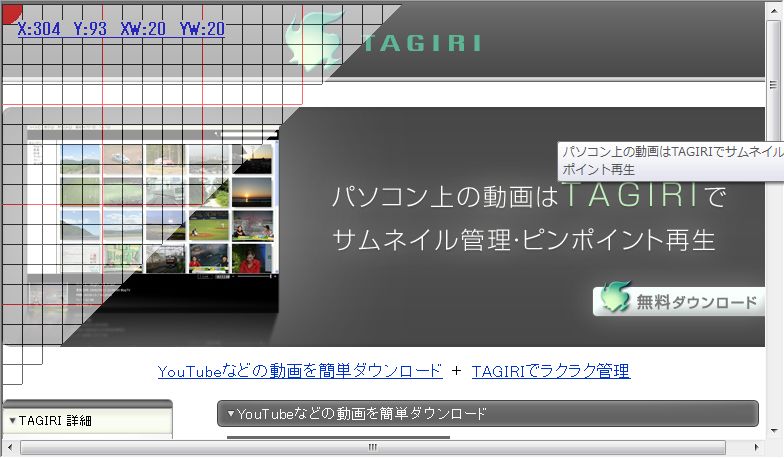
����A�g���Ă���A�v���P�[�V�������̊e�p�[�c�̑傫���ׂĂ݂�ƁA�f�U�C����v���O�����v�̎Q�l�ɂȂ肻���ł���B
�E���[���\�t�g�̎�M���[���ꗗ�����̑傫��
�EWeb�u���E�U�[�̃c�[���o�[�̑傫��
�EWindwos�̃X�^�[�g���j���[�\���̑傫��
�E���낢��ȃ��S��A�C�R���̑傫��
�ȂǁA�ӂ���ڂɂ�����̂̑傫���𑪂��Ă݂��B�T�C�Y���o�������g�ɕt�����B
2007年03月04日
Firefox�̃u���E�U��ʂ��㉺���E�Ɏ��R�����ł���Split Browser
�ESplit Browser
https://addons.mozilla.org/firefox/4287/
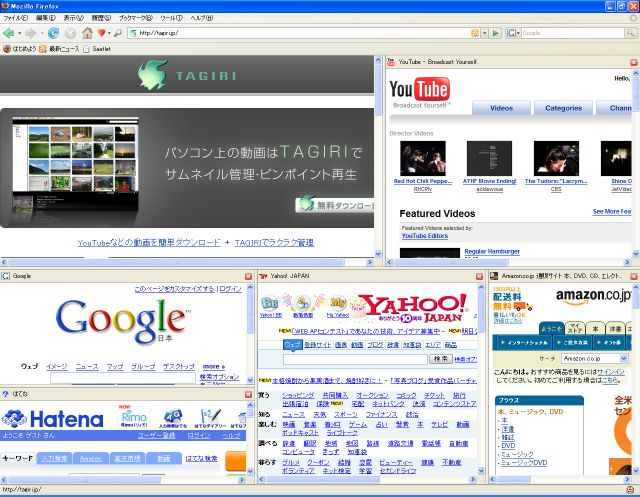
SplitBrowser��Firefox�̃��j�[�N�ȃv���O�C���B�u���E�U�[�̉�ʂ����R���݂ɕ������đ���ʃu���E�U�[�ɂ���B���j���[�\���͓��{��ɑΉ��B
�E�N���b�N���j���[����"�u���E�U��"��I������ƁA�J�[�\���ʒu�ɂ���u���E�U�̈�ɑ��ď㉺���E�ɕ������s�����Ƃ��ł���B"�����N���u���E�U�����ēǂݍ���"���N���b�N���Ă������ł���B���������̈������ɕ������āA����ɕ������ĂƂ������Ƃ��\�B
�������ꂽ�e��ʂ͓Ɨ������u���E�U�[�ɂȂ��Ă��āA�D����Web�y�[�W��\�������Ă������Ƃ��ł���B�ӂ��̃y�[�W����ׂĕ\�����������Ƃ��ɂ́A�^�u��ւ��ł͂Ȃ��A�����\���̕����֗��ł���B���邢�͏c�ɒ����y�[�W�̈قȂ镔�����ɕ\������Ȃ�Ă����ړI�ł��g����B
2007年03月03日
�ʐ^��摜�̐F�ʂɕ��ޒn�}��\������ImageSorter
�EImageSorter
http://mmk.f4.fhtw-berlin.de/?page_id=40
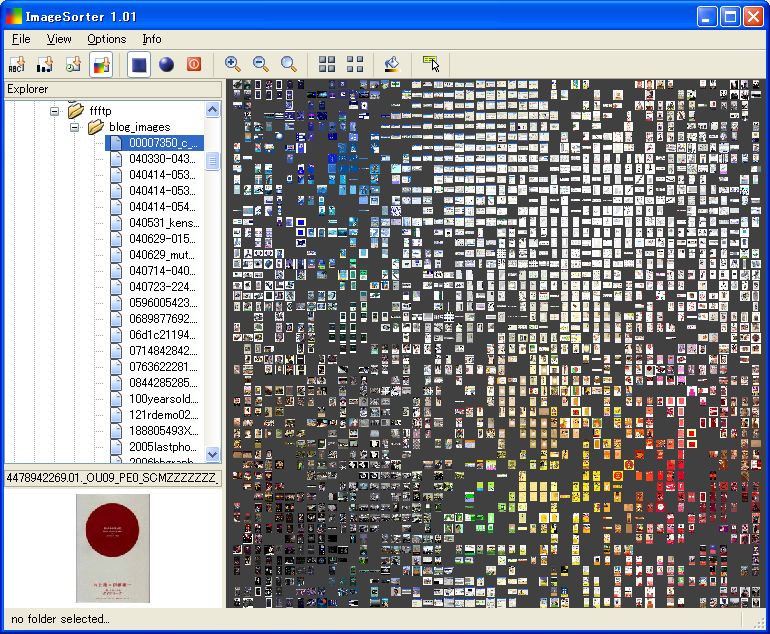
��ʂ̉摜�t�@�C����F�ʂɎ������ނ��邱�Ƃ��ł���摜�����\�t�g�B���p���͂Ƃ������\�����a�V�Ō|�p�I�ł���B�y���ɓ����̂ŁA�ƂĂ��y�����B���̃u���O�Ŏg���Ă���摜�t�@�C��1850�����A���̃\�t�g�ŕ��ނ����Ă݂��B�{�̕\���⏤�i�摜�A�ʐ^�Ȃǂł���B�P�����x�ŕ��͏������I���A�S�摜���}�b�v��ɔz�u�����B
MapView���[�h�ŐF�̋߂����̂��߂��z�u���ꂽ�}�B�g��k���\���A���Ԃ̒����A�ʉ摜�̕\���Ȃǂ��\�B
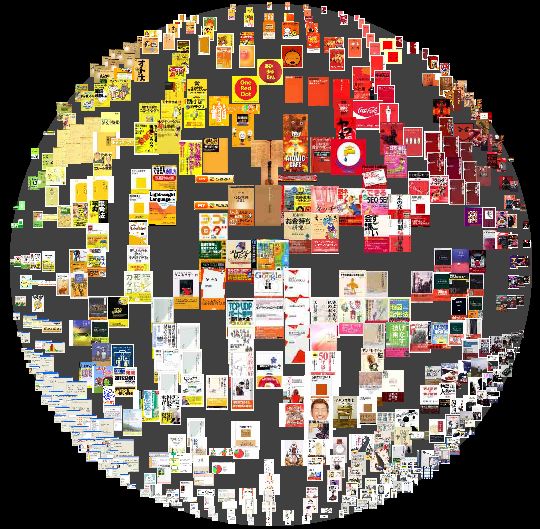
SphereMode�ł͋���Ƀ}�b�s���O����A�}�E�X�ŋ�����]��������A�g��k�����邱�Ƃ��ł���B
�{�̕\���͐V�����ƂɌQ�ꂪ�ł����肵�Ėʔ����B
�f�W�J���ʐ^�̃t�H���_���w�肷��ƁA�����悤�Ȏʐ^���W�܂��Ă���B��ʂ̉摜�̒�����A����Ɏ��������̉摜��T�������Ƃ����Ƃ��ɕ֗������ł͂���B�f�U�C�i�[�ł͂Ȃ����ɂ́A�Ȃ��Ȃ�����������Ƃ����߂��Ȃ��̂����B
2007年03月02日
���^�b�`�Ŏ�����EXIF�������摜����t���ւ���EXIF���R�s
�EEXIF���R�s
http://www.vector.co.jp/soft/winnt/art/se395888.html
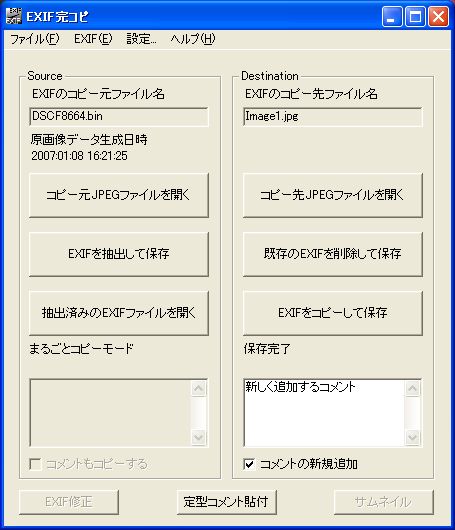
JPEG�摜�Ɋ܂܂��EXIF���^�f�[�^�́A�摜�����\�t�g�Ń��^�b�`����Ə����Ă��܂��ꍇ������B�����Ă��܂��ƃA���o���\�t�g�Ő��������t���̕��בւ����ł��Ȃ��Ȃ�����A�ĉ��H�̍ۂɕK�v�ȎB�e��������Ă��܂��B
EXIF���R�s�͌��摜����EXIF�f�[�^�����𒊏o���ăt�@�C�������A���H��̉摜�ɕt���ւ���t���[�\�t�g�ł���BEXIF�f�[�^�̕ҏW�ɂ��Ή����Ă���i�ݒ�̂܂邲�ƃR�s�[���[�h�̃`�F�b�N���͂����j�B���Ƃœ��e������������ꍇ�ɂ́A�摜�t�@�C���Ƃ��܂�����Ȃ��Ȃ�̂ŋC������K�v�͂���B

�Ȃ��A��p�`����EXIF�Ƃ͕ʂɃR�����g���L�^���邱�Ƃ��ł���B
�EEXIF�����G�N�X�v���[���ŏڍׂɕ\������Microsoft Photo Info
http://www.ringolab.com/note/daiya/archives/004904.html
2007年02月27日
�J�X�^�}�C�Y�����͂̕s�v�t�@�C���폜�c�[���@Rdel
�E�s�v�t�@�C���폜�c�[�� RDel
http://www.vector.co.jp/soft/win95/util/se061102.html

�n�[�h�f�B�X�N�������Ɉ�t�ɂȂ��Ă��܂��l�ɂ������߂̕s�v�t�@�C�������폜�c�[���B�t�@�C������g���q�̎w��i���C���h�J�[�h�g�p�\�j�����邱�ƂŁA������p�̎����폜�@�\��v���邱�Ƃ��ł���B
��ȋ@�\�͈ȉ��̒ʂ�B
�u
1.�����h���C�u���폜�Ώۂɂł��܂��B
2.�폜���@���u���ݔ��ւ̈ړ��v�u����t�H���_�ւ̈ړ��v�u�ʏ�폜�v�u���k�v��4��̒�����I�ׂ܂��B
3.�폜�t�@�C������ Wizard �ō폜�������t�@�C�����ȒP�ɑI�ׂ܂��B
4.���ݔ��m�F�{�^���� RDel ���璼�ڂ��ݔ��̓��e�m�F���ł��܂��B
5.�X�^�[�g���j���[�̍ŋߎg�����t�@�C���̍폜���ł��܂��B
6.c:\Windows\Temp �t�H���_�ɂ���e���|�����t�@�C�����ꊇ�폜�ł��܂��B
7.�S�t�@�C�����폜����t�H���_��ݒ肵�A�ꊇ�폜�ł��܂��B
8.�T�C�����g���[�h���ځB�X�^�[�g�A�b�v��^�X�N�X�P�W���[���ƂƂ��Ɏg�p����ƑS�����œ��삳���邱�Ƃ��\�ł��B
�v
WindowsXP�W���̃f�B�X�N�N���[���A�b�v�ł͘R��Ă��܂��A�v���P�[�V�����̈ꎞ�t�@�C���A�o�b�N�A�b�v�t�@�C���Ȃǂ��A�����ō폜�ł���̂��������B�{���ɕs�v���ǂ����̎��M�����ĂȂ��ꍇ�́A���k���ĕʃt�H���_�ֈړ������Ă����Έ��S�ł���B
2007年02月24日
EXIF�����G�N�X�v���[���ŏڍׂɕ\������Microsoft Photo Info
�f�W�^�����t���͂��߂Ă���A�ʐ^�摜�̃��^�f�[�^�iEXIF�j���C�ɂȂ�悤�ɂȂ����B
EXIF�ɂ͎B�e���̘I�o��V���b�^�[�X�s�[�h�AISO���x�A�����Y���Ȃǂ��ڂ����L�^����Ă���B����܂ł��̃f�[�^�͑Ή��A���o���\�t�g�Ȃǂ��g��Ȃ��Ɗm�F�ł��Ȃ������BMicrosoft Photo Info���C���X�g�[������ƁA�G�N�X�v���[����ʼn摜�t�@�C���Ƀ}�E�X�I�[�o�[������E�N���b�N���邱�Ƃ�Exif�f�[�^�̏ڍׂ��{�����邱�Ƃ��ł���悤�ɂȂ�B
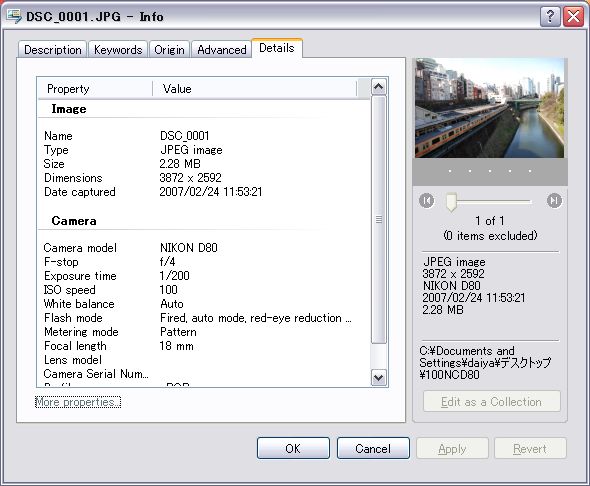
�Ȃ��j�R���A�L���m����RAW�`���ɂ��Ή����Ă���B�ʐ^�D���̓C���X�g�[�����Ă����ƕ֗����Ǝv���B
2007年02月19日
Excel�ɕ֗��@�\��I��lj�����@Excel�p �{�^���V�� 100
�EExcel�p �{�^���V�� 100 (�������t�X�����p�b�P�[�W��)
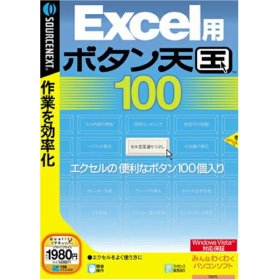
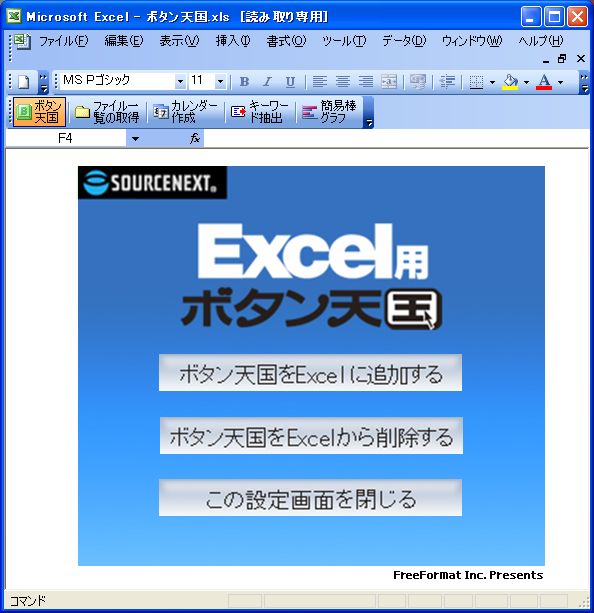

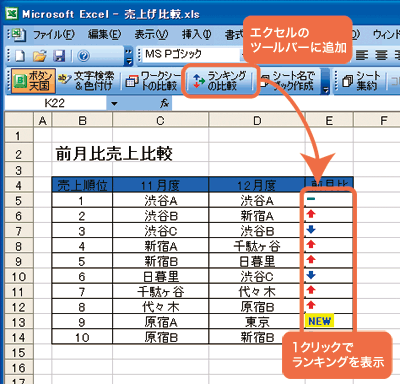
Excel���p���[�A�b�v������}�N���W�B100�̋@�\������A�K�v�ȋ@�\���{�^���Ƃ��Ēlj����āA���ł��g����悤�ɂ��鋭�͂�Excel�̕⏕�c�[���BExcel�̍s�����݂ɐF����������A���ʂ̏��ʂ�\����������A�����̃V�[�g���ЂƂ̃u�b�N�ɓ���������B���Ƃ��Ɩʓ|�Ȃ��Ƃ��A�ȒP�ɂł���悤�ɂȂ����B
�d���Ŏ��������ۂɁAExcel���g�����������킩��Ȃ��āA���Ԃ��肪�߂��Ă��܂����Ƃ��A���̏ꍇ�A�悭����B1980�~�Ȃ̂ň��ł��d���Ŏg����Ό������邾�낤�Ǝv���Ĕ��������A���ł�5�炢�g���Ă��Ė����������e�B
�}�N���������ŏ�����l�͕s�v�Ȃ̂�������Ȃ����A�@�\���X�g����I�����ă|���ƃ{�^���ꔭ�łł���̂́A�ƂĂ��֗����Ǝv���B100�@�\��200�@�\�̓�̃o�[�W����������B
���́E�ҏW
������f�[�^�ē��� ���Z�����ݓh��Ԃ� ���L�����ڃi���o�����O ���Z���͈͂̓]�L ������s�̍폜 ���Z�����e�̈ړ� �����t�@���ԏ������� ���d���f�[�^�̃N���A ���O���[�v�F���� ���J�����_�[�\�� �����ږ��f�[�^�]�L ���d���s�̍폜 ���Z���͈�1��]�L ���Z���ƍ������R�s�[ ���w�蕶���t�H���g�ݒ�
�V�[�g����
���Z�����e����`�F�b�N ���V�[�g���Ńu�b�N�쐬 ���O���[�v�s�}�� ���_�C���N�g�V�[�g��ւ� ���Z���͈͂̍��v���� ���L�[���ڃf�[�^�d���� ���J�����_�[�쐬 �����[�N�V�[�g�̔�r ���A���R�s�[&�\��t�� ���e�L�X�g�t�@�C���Ǎ� �������s�^��̑}�� ���s�^��̍폜 ���\�f�[�^�̘A�� ���V�[�g�W�� ���s�ږ��\�� ��������e�\�� ���V�[�g�ړ��i�r ���Z���ƍ�&�F�h��
�����E����
���Z�����e�̏ƍ� �������̌���&�F�t�� �����ڕʃf�[�^�W�v ���x�X�g&���[�X�g5 ���L�[���[�h���o �������L���O�̔�r ���������������ݒ� ���F�̒u�� ������s�̓h��Ԃ� ���F�h��Z���̃J�E���g ���Z�����̃J�E���g ���������̃J�E���g �������f�[�^�ꊇ�u�� ���f�[�^UP&DOWN ���u�b�N���f��������
��������
���������� ���O��X�y�[�X�̍폜 �������̘A�� ��������ϊ� ���w�蕶���܂Œ��o ���w�蕶�����ʼn��s �������̕����i���j ������������킹 ���w��ʒu�����}�� ���w�蕶�����̒��o�^�폜 ���S�p���p�����ϊ� ���S�p�������p�ϊ� ���S�p�p�����p�ϊ� ���w�蕶���S���ϊ�
�}�`
���J�b�R�̕\�� ���Z���͈͐}�`���� ���ߌr���̕\�� ���w��}�`�̑I�� ���Z���͈͐}�`�I�� �����������̕\�� ���s�ԁE��Ԍr�� ���}�`�\�� ���Z�����e�L�X�g�{�b�N�X�ϊ� ���ȈՖ_�O���t ���͂ݕ����̕\�� ���ȈՊG�O���t �������̒����� ���`�F�b�N�}�[�N�������� ���^�C�g�������쐬1 ���}�`�Z���^�����O ���Z���͈͐}�`�t�B�b�g �����@���̕\�� ���f�W�J���ʐ^�\��
��
���Z���K�C�_���X�\�� ���t�H���g�ݒ� ���A�h�C���g���ݒ� ���S�c�[���o�[�̏��� ���N�����o�b�N�A�b�v ���n�C���C�g�\��2 ���c�[���o�[�O���[�v�� ���{�^���ŊJ��
���̑�
���u�b�N�̃o�b�N�A�b�v ���t�@�C���ꗗ�̎擾 �������̕\�� �������_���Z���I�� �������_���f�[�^���� ���咊�I�� ��CSV�t�@�C���o�� ��Excel���O�쐬 ��Excel�ł��݂��N�W �������R�[�h�̒��� �������L�^
2007年02月16日
�w�������Windows�������ŏI��������@ShutdownNext
�EShutdownNext
http://www.vector.co.jp/soft/win95/util/se269713.html
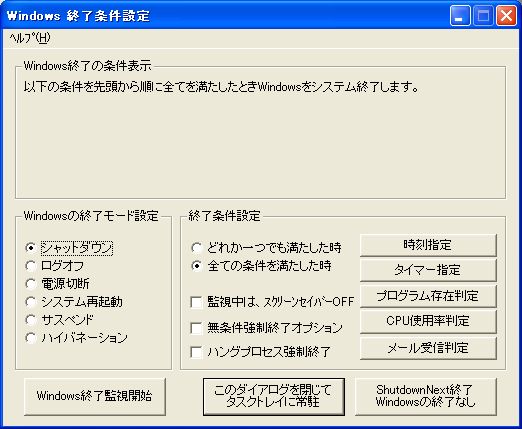
�O�֏o��Ƃ���Ђ̃p�\�R���̓d���𗎂Ƃ����ǂ����A�������Ƃ͑����B�܂���Ђɖ߂邩������Ȃ����A���A���邩������Ȃ��B�߂�̂ł���Γd���������܂܂̂ق����֗����B���j�̗[���̉c�ƊO�o�͓��ɋC�ɂȂ�B���������ƁA�y���̊Ԃ��d���I���ɂȂ��Ă��܂���������Ȃ�����B�d�C��͑債�����Ƃ��Ȃ��Ă��Z�L�����e�B���C�ɂȂ�B
������A
�E���j�钆��12���ɂȂ����玩���œd���I�t
�E�g�т���u�I���v���[���𑗐M������d���I�t
�Ȃǂ��ł���ƕ֗��ł���B
ShutdownNext�͎w�肵��������Windows���V���b�g�_�E������\�t�g�E�F�A�B
�uShutdownNext�́A����̏�����g������Windows���I�����܂��B
�E�����w��(���t�w����\)
�E�^�C�}�[
�E�v���O�����I��(�v���Z�X�̏I�����肪�\)
�E��莞�Ԃ�CPU�g�p��
�E���[����M(�����̔���)
�v
�Ƃ������@�\������B
3D�����_�����O��f���G���R�[�h�A�傫�ȃt�@�C���̃_�E�����[�h�Ȃǂ��I������玩���I�ɃV���b�g�_�E�������邱�Ƃ��ł���B
�Ȃ��A�t���[�\�t�g�����C���X�g�[���[�ł́AJWORD�̃C���X�g�[���I�v�V���������ɂȂ��Ă���B�s�v�ȏꍇ�̓I�t�ɂ���Ƃ����B
2007年02月15日
AQUAZONE OpenWater ���X�̔����C
�EAQUAZONE OpenWater ���X�̔����C
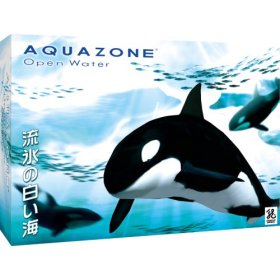
�傫�ȋ����D���ł���B
�R���s���[�^�O���t�B�N�X�ɂ�鋛�ގ���\�t�g�̃A�N�A�]�[���V���[�Y�̓L���C�ȔM�ы������S�ŁA���܂������ȂƎv���Ă����B���܂��܂��Ă���B
�����A�u���X�̔����C�v�͑啨���肪�o�ꂷ��̂ő喞���B
�o�ꂷ�鐶���́A�V���`�A�V���C���J�A�S�}�t�A�U���V�A�V���i�K�X�N�W���A�C�b�J�N�A�}�C���V�A�j�V���B�傫�ȋ��Ə��������A�悭�l����Ƌ�����Ȃ����̂������B�܂������̂��傫����B�I�R�Ɨ��X�̉����j���������߂邱�Ƃ��ł���B�̂�ǔ����郂�[�h�ŃV���`�������Ă��Ă��ǂ��B�j�V���͐ڋ߂���Ɛ������A���ł���B���Ă��ɂ����炤�܂������B
������U��Ƃ�����ւ�ɐ��������W�܂��Ă���B�V���`�Ȃǂ̈ړ����x�̑����̂ɒǔ��J������ݒ肵�ē������A��������������T���̂��悢�B�V���i�K�X�N�W���ɂǂ��܂Őڋ߂ł��邩�Ȃǒ��킵�Ă݂�Ɩʔ����B
�A�N�A�]�[���V���[�Y�����ǁA�a�����Ȃ��ł��̂����肵�Ȃ��̂ŁA�X�N���[���Z�[�o�[�Ƃ��ď����Ɏg���Ă���B�ł��邱�Ƃ����Ȃ���������ȒP�B�M�ы��A�N�A�]�[���͖ʓ|���Ǝv���Ă����l�ɂ������߂ł���B
���܂��ܐ���A�j�V�����̒ǔ����[�h�ŃX�N���[���Z�[�o�[�ɂ��Ă�����A�������`������Łu�Ȃ�ł�������́H�v�Ƃ����̂Łu�j�V���ł��v�Ɠ�������A�u�j�V���ł���...�v�ƑގU���Ă������B�ʂɖ����j�V���Ȃ킯�ł͂Ȃ��B
����Ȃ�̃}�V���X�y�b�N��v������\�t�g�E�F�A�Ȃ̂œ�����ɒ��ӁB
�EAQUAZONE Open Water ���X�̔����C
http://www.aztv.gr.jp/azow/ryuuhyou/index.html
�I�t�B�V�����T�C�g�B�X�N���[���V���b�g�⓮��������B
2007年01月27日
�풓�����Ă���������DVD�ACD�̃v���e�N�g����������DVD43
�EDVD43 v3.9.0
http://www.dvd43.com/
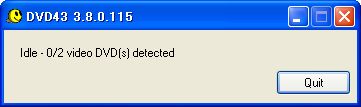
�܂����ӂł��B����͋����[���\�t�g�Ȃ̂ŏЉ�܂����A���쌠�ی�̊ϓ_�͊e���Ŕ��f�̏�ŗ��p�͂��������������B��@�R�s�[�𐄏�����Ӑ}�͂���܂���B
DVD��CD�ɂ̓R�s�[�v���e�N�g���������Ă���ꍇ������BiPod��PSP�ɉf���≹�y���R�s�[���Ď������������Ǝv���Ă��A�v���e�N�g������Ǝ��I�������ł��Ȃ��B�v���e�N�g�̉����c�[���͑��ɂ�������邪�g��������������肷��B
DVD43�́A�풓�N�������Ă��������ŁA�v���e�N�g�������Ă��܂��t���[�\�t�g�B�N������ƃ^�X�N�g���C�Ɋ�̃}�[�N���\�������BDVD��CD��}������ƁA�炪�Ԃ��{������ɂȂ��ĉ��������݂�B�������ɐ�������ƗΐF�̏�����ɂȂ�B���Ƃ͈�ʓI��DVD�ECD�̕����c�[���ŃR�s�[���\�ɂȂ�B
���݁A�s�̂̕����c�[���̓R�s�[�v���e�N�g�̉����ɂ͑Ή����Ă��Ȃ��B���������O���[�ȑ��݂̃t���[�\�t�g�͂ł���ꍇ������B���C�ɓ���̃R���e���c�̎��I�ȃo�b�N�A�b�v�����肽���Ǝv���Ďs�̂̕����c�[�����Ă���Ƃł����A�t���[�\�t�g���Ƃł��Ă��܂����肷��Ƃ����A���Ȍ�����B
�v���e�N�g���������Čl�����I�ȃo�b�N�A�b�v�����邱�Ƃ��@�I�ɋ������̂��ǂ����͋c�_�̍Œ��̂悤���B���̂悤�ȃc�[�����g�����Ƃ���@�ł���\��������̂ŋC�����Ȃ��Ƃ����Ȃ��B����҂Ƃ��Ă͍w�������R���e���c�̏_��ȗ��p���ł��邱�Ƃ��D�܂����Ǝv���B
�E�R�s�[�K�[�h - Wikipedia
http://ja.wikipedia.org/wiki/%E3%82%B3%E3%83%94%E3%83%BC%E3%82%AC%E3%83%BC%E3%83%89
�EDVD�r�f�I�i DVD-Video �j�̎��I�R�s�[�͈�@��?
http://homepage3.nifty.com/nmat/css.htm
2007年01月26日
���[�U�[�s������d�v�x�肷�鎟����Web�����c�[���@goo����������g���[�o��
�Egoo����������g���[�o�� - goo���{
http://labs.goo.ne.jp/mr/index.html
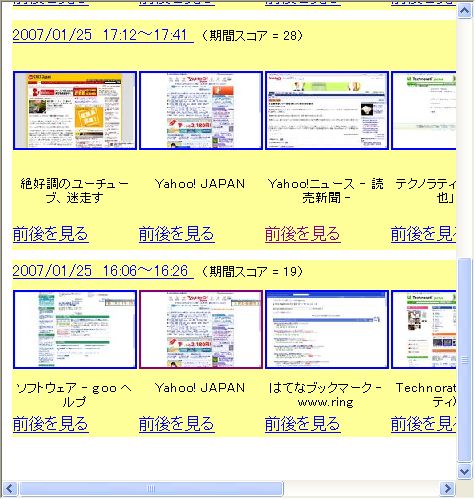
�ƂĂ������[�������\�t�g��Goo���{�����J���Ă���B
�u�ugoo�������E���g���[�o���v�́w�����A����Ȃ�������?�@�v���o���Ȃ��c�x������������c�[���ł��B���̃\�t�g�́A���Ȃ���Web�y�[�W���{������ۂɁA(1)���ǂ̃y�[�W���������A(2)�ǂ̂悤�Ƀy�[�W�𗘗p�������A(3)�ǂ�ȏ��ɒ��ڂ������Ȃǂ��L�^���܂��B�����̏������ƂɁA���Ȃ��̍s�������͂��A���Ȃ��́g�L���̎��h�����₷����ʂɂ��Ē��܂��B �v
���̃\�t�g�E�F�A�̓��[�U��Web�{�������������ŕۑ����A��ŃL�[���[�h�����ł���悤�ɂ���B�T���l�C���Ńy�[�W�̓��e�〈�����Ԃ��m�F�ł���B������ԂɌ��Ă����y�[�W�Q�Ɋ܂܂��L�[���[�h���\�������B���Ō������Ă��ǂ�����v���Z�X�����������������B���ꂼ��̎����ɉ��ɊS�������Ă��������L�^�Ɏc��̂��B
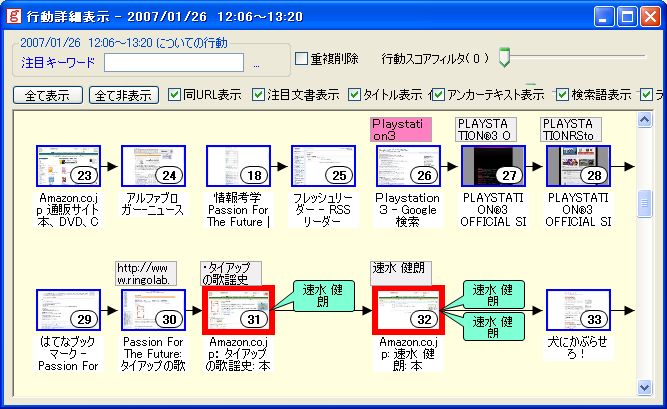
Google�f�X�N�g�b�v�����ɂ����l��Web�{�������̌����@�\�����邪�Agoo�������E���g���[�o���ł́A���[�U�[�̒��ڂ̓x�����ɂ���Č������ʂ̕\�����ʂ����肷��Ƃ������z���V�����B
���Ƃ��A���̃y�[�W�����Ă���Ƃ��̃��[�U�[�̃f�X�N�g�b�v�s����ǐՂ��Ă���A
�EWeb�y�[�W�����Ă������Ԃ̒���
�E�L�[�{�[�h�E�}�E�X����̗L��
�E�}�E�X�ɂ��e�L�X�g�I��(�R�s�[&�y�[�X�g)
�E�������
�Ƃ������삪�s���Ă���y�[�W�قǏ�ʂɕ\�������B
�����{�[���ƌ��Ă��������̃y�[�W�A���R�J���Ă��܂����y�[�W�����A�n�ǂ��Ĉ��������A�ӌ��̏������݂�A�d���̎����ֈ��p�������y�[�W�̏d�v�x��������d�g�݁B��ʂ̃y�[�W���{�����錤���҂ɂƂ��Ă͋��͂Ȏx���c�[���ɂȂ�Ǝv���B�����܂��Q�������֗��Ɏg���Ă���B
�������J�̂��߁A������@�������킩��ɂ������������邪�A��{�̓C���X�g�[�����Ă����Ύ����Ń��O��ۑ����Ă���邵�A�K�v�ɉ����Č����{�^�������������ł����̂ŁA���p�͊ȒP�ł���B
GooLab��Q&A��ǂ�ł��āA����퓯�Ƃ̎��͂���ȍ��ڂ�Goo���p�ӂ��Ă���̂����Ăӂ������Ă��܂����B
�uQ.
goo�������E���g���[�o���ē�����c�c
A.
����Ȃ��Ƃ͂���܂���I�@Web�u���E�U�̑��엚�����A��ڂł킩��ꗗ�ƂȂ��ĕ\������܂��B�������Ƃ����s���̒ʂ�ɕ\�������̂ŁA�������ǂ�����ď���T�����̂����J���^���ɂ킩��܂��B������Ɗ���Ă��������K�v�͂���܂����O�O;�v
�Ȃ��A���̃\�t�g��2007�N6���܂ł̎������J�Ŋ��Ԃ��߂���Ǝg���Ȃ��Ȃ�B���O�͒~�ς������قǗL�p�ɂȂ�͂��Ȃ̂ŁA����7���ȍ~��Goo����ɂ́A�������J�ł��o���ė~�����B
2007年01月19日
�n�[�h�f�B�X�N�c�ʂ��^�X�N�g���C�ɕ\������diskFR
�EdiskFR(WindowsNT/2000/XP / ���[�e�B���e�B)
http://www.vector.co.jp/soft/winnt/util/se376649.html
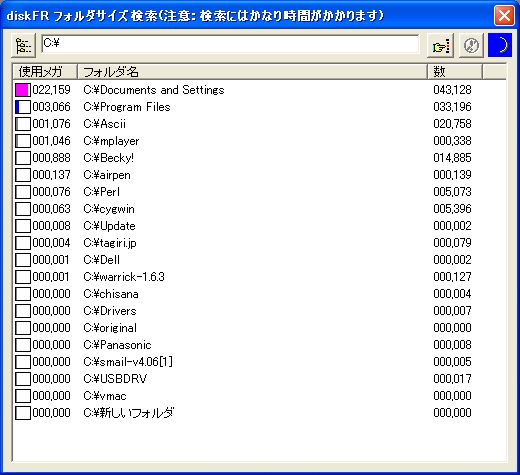
���́A�d���œ���T�[�r�X�̊J�������Ă���̂ŋ���ȓ���t�@�C�����f�X�N�g�b�v�ɒu���Ă���B���炭�g���Ă���ƁA�n�[�h�f�B�X�N����t�ɂȂ�Windows�̓��삪�d���Ȃ�B��t�ɂȂ�O�ɏ�m�肽���Ǝv���Ă����B

diskFR�̓^�X�N�g���C��Ń��A���^�C���Ƀn�[�h�f�B�X�N�c�ʂ��O���t�\������t���[�\�t�g�B�`���͖_�O���t�A�~�O���t�A���^��I�ׂ�B�M�K�A���K�A�L���A�o�C�g�Ȃnjv�ʒP�ʂ��w��ł���B�m�ۂ��Ă��������e�ʂ��w�肵�Ă����ƁA����������ɂȂ�ƌx����\������@�\������B
�����̃n�[�h�f�B�X�N�̗e�ʂ���ׂăT�C�h�o�[�Ƃ��ăf�X�N�g�b�v�ɏ펞�\������@�\���֗��ł���B
2007年01月12日
�d�����ł��B��ăl�b�g�T�[�t�B���ł���Web�u���E�U�[�@Ghostzilla
�EGhostzilla - the invisible browser
http://www.ghostzilla.com/
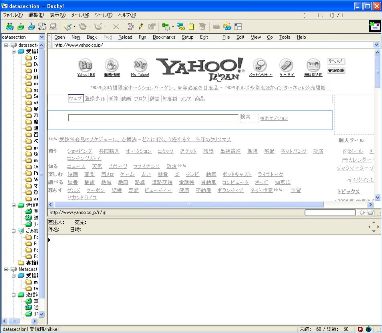
���[���\�t�g�̈ꕔ��Web�u���E�U�[�ɕϐg���Ă���}�B�N���b�N����Ɗg��B
�{�X���߂��ɗ��Ă�Mixi��Q�����˂��ǂ�ł���Ƃ̓o��Ȃ��悤�ɂ��邽�߂̋[�ԃu���E�U�[�B������A�v���̉�ʂ̈ꕔ���A���m�N���̒n����Web�u���E�U�[�ɂ��Ă��܂��B�G�f�B�^��\�v�Z�\�t�g��Ɩ��A�v�����[�Ԃ����Ă���A�Ȃɂ������Ǝd�������Ă���悤�Ɍ����đ��v�A�Ƃ����킯�B
�g�����B
�P�@Ghostzilla���N��������
�Q�@�\�����������A�v���P�[�V�����̃E�B���h�E���A�N�e�B�u�ɂ��āA�}�E�X�ʼn�ʂ̍��[���E�[�����[�̏��ŐG���
����ƁA�A�N�e�B�u�ȃE�B���h�E�̈悪Web�u���E�U�[�ɕς���Ă��܂��B�f�t�H���g�ł͂��ׂă��m�N�������摜���\������Ȃ��̂ŁA�e�L�X�g���̂悤�ɉ��ڂɂ͌����Ă��܂��B
�����������n���ȃA�v����^�ʖڂɍ��l�͂��炢�B
2007年01月07日
10��̃T�[�o��Ping�ŊĎ�����O���t�B�J���ȊǗ��c�[���@MultiPing Grapher
�EMultiPing Grapher
http://www.snapfiles.com/get/multipinggrapher.html
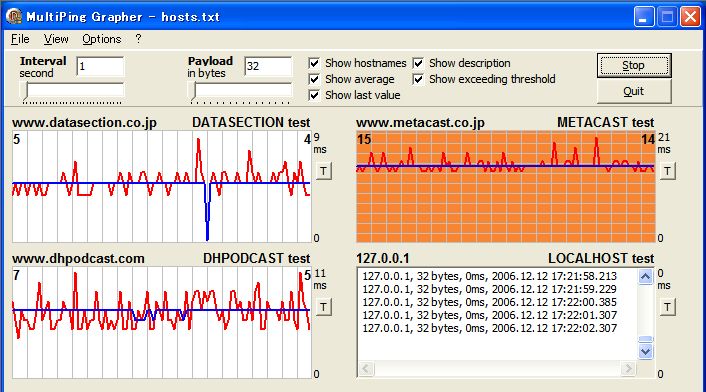
10��܂ł̃T�[�o��Ping�𑗐M���A�������x����ׂăO���t�\���ł���l�b�g���[�N�Ǘ��\�t�g�E�F�A�B�Ǘ����Ă���T�[�o�ɁA�����ُ킪�Ȃ���������̂ɕ֗��ł���B���ׂăO���t�\���ł���C���^�t�F�[�X�́A�����l�b�g���Ȃ̂Ƀp�t�H�[�}���X�������T�[�o������̂Ɍ����Ă��������B
�N������O�ɁA�\�t�g�E�F�A�Ɠ����t�H���_�ɂ���hosts.txt�ɁA�Ď��Ώۂ̃T�[�o���A�\�����Ȃǂ������Ă����B
��̉�ʂ̗�F
www.datasection.co.jp;DATASECTION test;1
www.metacast.co.jp;METACAST test;2
www.dhpodcast.com;DHPODCAST test;3
127.0.0.1;LOCALHOST test;4
Ping�̑��M�Ԋu�i�b���j�A���M�p�P�b�g�T�C�Y�͔C�ӂŎw��ł���B�O���t�E�B���h�E���_�u���N���b�N����ƁA�e�L�X�g�x�[�X�̃��O���m�F�ł���B�t�@�C���Ƃ��ĕۑ����邱�Ƃ��\�B�O���t�ɂ͕��ς̐�����\�������Ă������Ƃ��ł���B
2006年12月23日
�ߋ���Web�T�C�g���ۂ��ƃ��[�J���֕�������Warrick
InternetArchive�ɂ͉ߋ���Web�̃A�[�J�C�u���ۑ�����Ă���B����90�N��ɉ^�c���Ă���access.or.jp�Ƃ���Web�T�C�g����������A
http://web.archive.org/web/*/http://www.access.or.jp
������t�I���ł��̓��̎p��Web��\�������邱�Ƃ��ł���B
�ƂĂ��֗��ȃA�[�J�C�u�T�[�r�X�����A�o�b�N�A�b�v���ꂽ�T�C�g�S�̂��_�E�����[�h����͖̂ʓ|�ł���BWarrick���g���ƈ�s�̎w���ł��̍�Ƃ������ōs���Ă����B
����ɂ�Perl���K�v���B�R�}���h���C������A���Ƃ��A
�Ƃ������߂��o���ƁAInternetArchive�AGoogle�AYahoo!�AMSN�̃L���b�V���ɃA�N�Z�X���ĕ����ɕK�v�ȃt�@�C����T���Ă����B-r�̓����N�����ǂ��čċA�I�ɃT�C�g�S�̂��_�E�����[�h����I�v�V�����B
�E�T�[�o�̃N���b�V���Ŏ���ꂽ�����̃T�C�g�̃f�[�^�����߂�
�E�����⎖�̂ŏ����ꂽ�T�C�g�����Ă݂�
�Ƃ������ړI�Ŏg�������ł���B
2006年12月22日
�傫�ȉ摜��\�g�^�O�ŕ�������HTML�����������@�敪�앶
�E�敪�앶
http://www.vector.co.jp/soft/win95/net/se119753.html
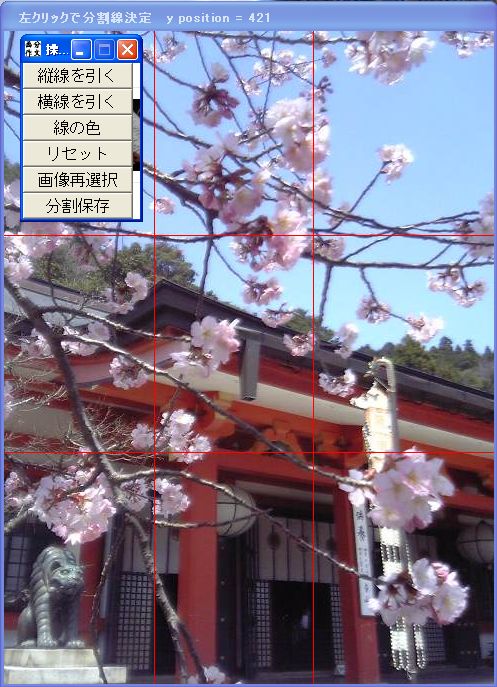
Web����ł͑傫�ȉ摜���e�[�u���^�O�ŕ������ĕ\�����������Ƃ������Ƃ����܂ɂ���B�������邱�Ƃŕ\�����y���ɂ��邾���łȂ��A�摜�̈ꕔ�����n�C�p�[�����N���ł�����AJavaScript���g���ĕ\����ω��������肷�邱�Ƃ��ł��邩�炾�B
�敪�앶�͏�̉摜�̂悤�ɁA�摜���������Ƃ���Ő������������ŁA�摜�t�@�C�����ɕ������A�Ȃ��ڂȂ��ł�����\��������HTML������B
�E���ۂɉ摜������HTML���o�͂����T���v��
http://glink.jp/files/gabun/cutpics/cutpic.html
��҂̐���
�u�@�@�@�@�@�@�@�摜�����A�i�o�f�ϊ��A�z�[���y�[�W�����쐬�x���\�t�g�ł��B
�ЂƂ̉摜�����ăe�[�u���^�O�ňꖇ�̉摜�̂悤��
�����Ă���z�[���y�[�W������܂����A�敪�앶�͂�����
����̑S�Ă��}�E�X�����ŊȒP�ɍ쐬���邱�Ƃ��ł��܂��B
�P�ɉ摜�����\�t�g�Ƃ��Ă��g���܂��B
�����\�͂͏c���Ɋe101�����o���܂��̂ōő�10201���̉摜��
�����o����͂��ł��B(�����Ă܂���)
�z�[���y�[�W�ʼn摜�����闘�_�́A�傫�ȉ摜���ꖇ��
�\������������X�s�[�h�������Ȃ邱�ƂƁA�S�̂̃C���[�W��
�������߂�Ƃ������Ƃł��B
�܂��A���������摜�Ƀ����N�邱�Ƃ��o����悤�ɂȂ�܂��B�v
�v
2006年12月16日
�f�W�J���ʐ^�̎��������ꊇ���ďC���ł���@Exif���A�b�v�f�[�g
�EExif���A�b�v�f�[�g
http://www.vector.co.jp/soft/winnt/art/se392505.html
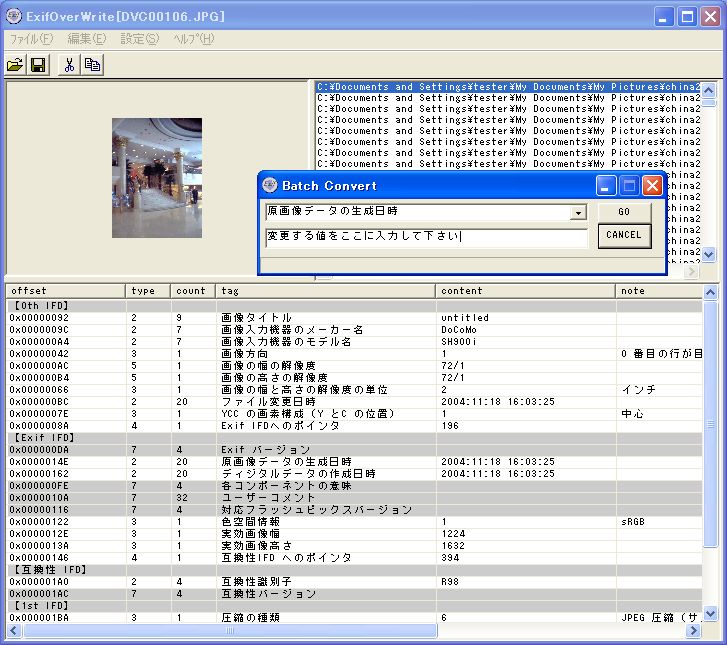
���̂��C�ɓ���̃f�W�^���J�����́A���S�ɏ[�d��ɂȂ�Ɠ������v�����Z�b�g����Ă��܂����_������B�����ŁA�����Ύ��������킹��̂����A���̂Ƃ��ɊԈ�������������Ă��܂����Ƃ��悭����̂��B�ߑO�ƌߌ���ԈႦ�邱�Ƃ������B
���ꂪ�B�e��ɍ��������ʂ������B
�ʐ^�f�[�^���̃��^���iEXIF�j�������Ă���ƁA�ʐ^�A���o���Ȃǂňꗗ�Ǘ�����ۂɁA���ԏ��ɕ��Ȃ��Ȃ�̂��B�r���Ŏ����ݒ�̌��ɋC�����čďC�������肷��ƁA����ɏ͈�������B�X���C�h�V���E�ŕ\������ƁA�邲�т�H�ׂ���ɒ����͂��H�ׂĂ���Ȃ�Ă����߂��Ⴍ����Ȃ��ƂɂȂ�B
Exif���A�b�v�f�[�g�͎ʐ^�̃��^�f�[�^���C������t���[�\�t�g�B�����̎ʐ^�̔C�ӂ̍��ڂ��ꊇ�ŏC���ł���̂ŁA�����C���ɂ͂҂�����ł���BGPS�̃f�[�^����Ŕ������������ꍇ��A�s�v�ȃ��^����ύX�폜�������ꍇ�ɂ��g�������ł���B
2006年12月15日
�f�W�J���ʐ^����t�ʃt�H���_�֑S�����ŐU�蕪����@FuriwakeTo
�EFuriwakeTo
http://www.vector.co.jp/soft/win95/art/se354746.html
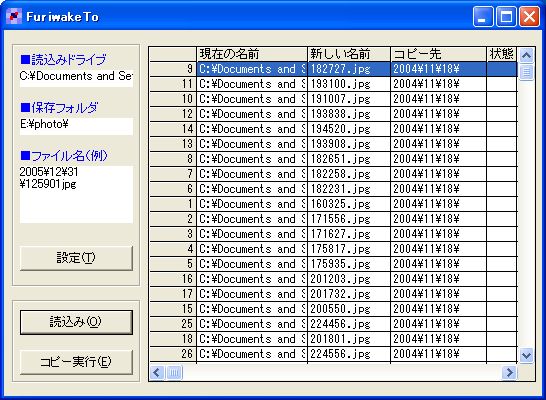
���͂P�N�Ԃɖ�5000�����f�W�J���ŎB�e����B���s��o��������Ɩ���100���ȏ�B�邩�炾�B�ʐ^���t�H���_�ɐU�蕪����͓̂���I�ȍ�Ƃł���B�܂����t�ŕ�����̂���{�����A�����������ƈ��J�ł���B������ꔭ�ł���Ă����\�t�g�������B
�摜�t�H���_�ƃR�s�[��t�H���_���w�肷��ƁA�R�s�[��ɓ��t�̃t�H���_�������쐬������ŁA���t�ʂȂǂ̃��[���ŐU�蕪���Ă����B

���Ƃ���
C:\original
�Ƃ����f�B���N�g���ɂ���摜����t�ʂ�
E:\2006\12\24
E:\2006\12\25
E:\2006\12\26
�Ƃ������ɐ������Ă����B�t�@�C������������090000.jpg�i09:00:00�B�e�j�̂悤�Ɏ����Ń��l�[������B
���������t�H���_���̍쐬���[���̓��[�U���ׂ����ݒ�ł���B�B�e���������^�f�[�^�ɂȂ��ʐ^�̓t�@�C���쐬�����ŐU�蕪�������邱�Ƃ��ł���B
2006年12月10日
���k�t�@�C���̃p�X���[�h����ǂ���Pikazip
�EPika Zip
http://www.vector.co.jp/soft/win95/util/se078535.html
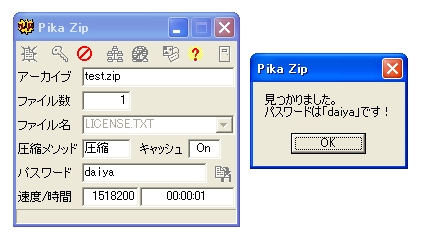
�p�X���[�h�t�̈��k�t�@�C���́A���[���Y�t�Ńt�@�C�������Ƃ肷��ۂɁA�悭�g���Ă���Ǝv���B���������t�@�C�������[���ƕʂɊǗ����ĔN�����o�߂��Ă��܂��ƁA�p�X���[�h���킩��Ȃ����̂��łĂ���B
����Pikazip��Zip,Rar�A�[�J�C�u�̖Y��Ă��܂����p�X���[�h����������t���[�\�t�g�B������̑g�ݍ��킹�������Ŏ������ƂŁA�Y��Ă��܂����p�X���[�h����ǂ��Ă����B
�֗��Ȕ��ʁA�|���\�t�g�ł���B�ȒP�ȃp�X���[�h�͂��Ă͂����Ȃ��Ƃ������Ƃ��悭�킩��B���Ƃ��Ύ��̖��O�udaiya�v���p�X���[�h�ɂ����t�@�C���������I�ɍ쐬���āA���̃\�t�g�ɂ������Ƃ���A�P�b�ʼn�ǂɐ��������B�{���ɔ閧����肽���ꍇ�A���������p�X���[�h�͎g���Ă͂����Ȃ��B
�u��p�Ƀ`���[�j���O���ꂽ�𓀃G���W����������邱�Ƃɂ�舳�|�I�ȑ��x���ւ�܂��B�i�Y�t��test.zip��K6-2 360�őS����������ƂU�V����^�b�j�v�Ɛ������ɂ͏����Ă���B���[�}������t�Ȃǂ̕�����ɂ������炵���B��ǎ��ɗD�悵�Ďg����������ݒ肷�邱�Ƃ��ł���B
����ɕ����̃}�V�����g���āA�ЂƂ̃t�@�C���̉�ǂ��s��Pika Zip Network Center �����J����Ă���B
�EPika Zip Network Center
http://www.ipc-tokai.or.jp/~pusa/
�EITmedia News�F���Ղȃp�X���[�h�̃g�b�v10���\
http://www.itmedia.co.jp/news/articles/0606/30/news020.html
2006年12月09日
����܂��͗ގ��̉摜��������SimiPix
�ESimiPix
http://www.vector.co.jp/soft/winnt/art/se363819.html
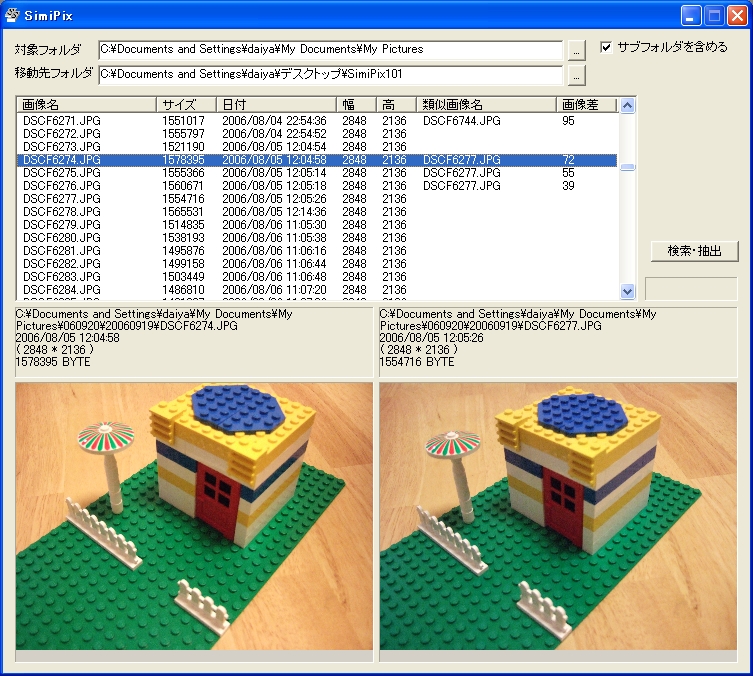
SimiPix�́A�n�[�h�f�B�X�N�ɂ���摜�t�@�C���̗ގ������v�Z���āA����t�@�C���̏d����A�C���[�W�I�Ɏ����摜�����X�g�A�b�v���Ă����B�f�W�J���̎ʐ^�̐����AWeb�f�ނ̐����ȂǂɎg�������ł���B
�摜���������Ώۃt�H���_���w�肵�A�����E���o�{�^�����N���b�N����ƁA�摜�̗ގ��x�`�F�b�N���J�n�����B�t�@�C�����������Ə����҂�����邪�A�ގ��摜�Ɖ摜�����̃t�@�C�����X�g���\�������B
�摜�̈Ⴂ�̍����傫�����ŕ��ג����Ƃ悭�킩��B����摜�̏d���̏ꍇ�A�摜���͂O�ɂȂ�悤���B���̓f�W�J���̎ʐ^�̑����t�H���_�Ŏ����������A�����ꏊ�ŘA�����ĎB�e�����摜���ގ��摜�ƕ\�������ꍇ�����������B�悭�ł��Ă���B
�ގ��摜���t�H���_�����������ꍇ�́A�t�@�C���̃��X�g����A�uQ�v�L�[�܂��͉摜�N���b�N�ō����摜���A�uW�v�L�[�܂��͉摜�N���b�N�ʼnE���摜���ړ���t�H���_�Ɉړ������邱�Ƃ��ł���B
2006年11月30日
���F�̉摜���������o���锧�F�t�@�C���`�F�b�J
�E���F�t�@�C���`�F�b�J
http://www.vector.co.jp/soft/win95/art/se112264.html
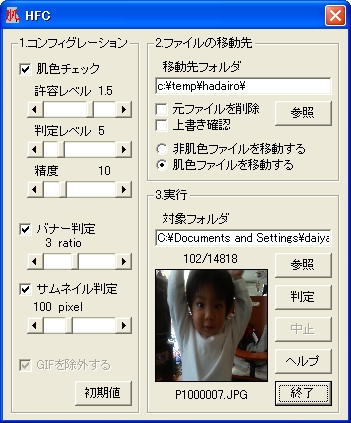
����̏�ŁA�ŋ߂́u���F�v�Ƃ������Ƃ��g��Ȃ��炵���B�u����������������v�Ƃ��������ł���B�l��ɂ���Ĕ��̐F�͈Ⴄ�̂����甧�F�͂��������A�����猾������ς��܂��傤�Ƃ����l�����ɂ͔[���ł���B�����A���������F�𔖂������F�͎��̃C���[�W�̔��F�ƈႤ�C�����āA�V���̂��������肱�Ȃ��B
����F�Ƃ�����蔖���F�̕����߂��̂���Ȃ����B
���₻��ɂ�����Ɖ��F���������������B
���̏�Ŗ��邭���āA����ŁA�������������~�����B
�F�����t�ɂ���͓̂���B
�܂�A���ɂƂ��Ă̔��F�̓T�U�G����̔��̐F�Ȃ̂ł���B
���̃\�t�g�E�F�A�́A�w��f�B���N�g���ȉ��ɂ���摜�t�@�C�����甧�F�̗v�f������t�@�C�����o���āA�ʂ̃f�B���N�g���ֈړ������Ă����B������2000�t�@�C���̉摜�t�@�C���̂������σf�B���N�g���Ŏg���Ă݂��B���Ȃ荂���m���ŁA�l�Ԃ��ʂ��Ă���ʐ^�摜�𒊏o�ł����B
�G���ȑ�ʂ̃t�@�C���Q�̒�����A���F�̊܂܂��摜���A����A�T���Ȃ���Ȃ�Ȃ��Ɩ��S���҂ɂ͘N��̃c�[���ł���B
2006年11月19日
�ʐ^���X�P�b�`�ɕϊ�����Photo to Sketch
�EPhoto to Sketch
http://www.thinkersoftware.com/photo-to-sketch/index2.htm
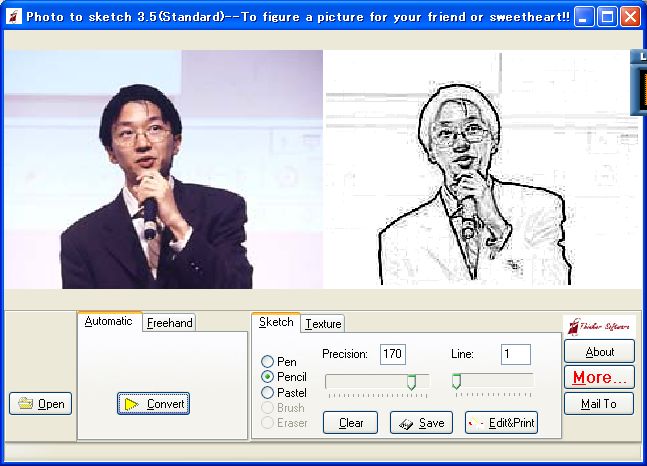
�ʐ^����֊s�𒊏o���ăX�P�b�`���ɕϊ�����摜�����\�t�g�B�ϊ��O�ƕϊ������ׂĔ�r�A�C���ł���B�l���̎ʐ^�Ȃ玗��G�C���X�g�����邾�낤���A�ʐF�Ȃǂ̕ϊ����{���A�N����J�[�h�Ɏg����A�[�g�ɂȂ肻���B
���̑O�Ƀ��S�̃u���b�N�ō�����D�Ԃ̎ʐ^��ϊ����Ă݂��B�ϊ���̉摜�̊g��Łi�N���b�N����Ɗg��j���Ȃ��Ȃ��ʔ������ʂ��o�Ă���B���S�Ń��f�����O���āA�֊s���o���ăA�[�g�ɂ���Ƃ����̂̓A�C�f�A��������Ȃ��Ǝ��掩�^���B
2006年11月11日
�f�t���O�����������I�ɍs��contig
�EContig v1.53
http://www.microsoft.com/technet/sysinternals/utilities/Contig.mspx
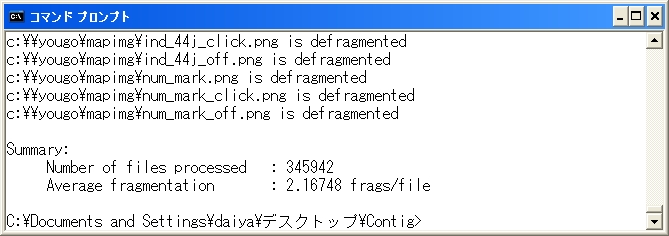
�p�\�R���̃n�[�h�f�B�X�N�͎g���Ă��邤���Ɂu�f�Љ��v�Ƃ����A�ڂɂ͌����Ȃ������̗������N�����B����ɑ��Ē���I�Ɂu�f�t���O�v�Ƃ��������������āA�����Ă��Ɨǂ��B���S�҈ȊO�͒m���Ă���펯�ł��邪�A�����̓f�t���O�̃p���[�A�b�v�c�[���̏Љ�B
���N�̉ĂɃ}�C�N���\�t�g�������ȃ\�t�g��Ђ������B
�EMicrosoft��Winternals���@�X���b�V���h�b�g �W���p��
http://www.rikai.com/perl/LangMediator.En.pl?a=2006072245
���̉�Ђ�Windows�p�̗D�ꂽ���[�e�B���e�B�\�t�g���J�����Ă����B���̂����̂ЂƂ��AWindows�W���̃f�t���O�@�\���D�ꂽ�f�t���O�c�[��contig�ł������Bcontig���g���ƁA����̃t�@�C�������̊g���q�̃t�@�C�������Ƀf�t���O�����s�ł���B����ȉf���t�@�C����f�B�X�N�C���[�W�̒f�Љ��`�F�b�N�ɓ��ɖ𗧂B
���̃p�\�R���͕��i�A�f�t���O�����Ă��Ȃ��B���̃c�[���Œf�Љ����m�F�����Ƃ���A�Ђǂ��ɂȂ��Ă����̂��������ꂽ�B���̕��͂������Ă��闠���Ńf�t���O���������s���ł���B�t�@�C�����f�Љ������܂g���Ă���ƁA�������d�������ł͂Ȃ��A�n�[�h�f�B�X�N�������k�߂邱�Ƃɂ��Ȃ�炵���B���ꂩ��͒���I�ɍs�����ƌ��ӁB
2006年11月09日
���[���̐V�����f�X�N�g�b�v�ɕ\������LedBiff
�ELedBiff �F POP3/APOP/IMAP New Mail Notifier
http://www.ledbiff.org/software/ledbiff/index.html
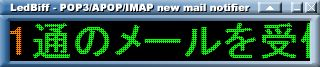
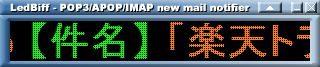
���[���\�t�g�̎�����M�@�\�͎g���Ă��Ȃ��B���̏K���͐̂���ŁA�֗��Ȃ��Ƃ͕������Ă���̂����A����Ԋu�̎�M�Ŋ��ɓ͂������̂�����Ƃ������[���Ƃ̏o������C���Ȃ̂��B�����Ŏ�M�{�^�����������^�C�~���O�ŁA�����Ă��郁�[���ƃ��A���^�C���ɏo������̂ł���B
Ledbiff�͕����̃��[���A�J�E���g�����ĐV�����[���̐��A���M�Җ��A�����Ȃǂ��f�X�N�g�b�v��ɁA�����������d���f���Ƃ��ĕ\������t���[�\�t�g�B���̃\�t�g�Ȃ�A���[�������ۂɎ�M����킯�ł͂Ȃ��̂ŁA���̃��[���|���V�[�ɒ�G���Ȃ��B��ƂŖZ�����Ƃ��ɂ����[���\�t�g���N�������ɁA�ً}���[�������Ă��Ȃ��������`�F�b�N�ł���̂ŁA�s�����悢�B
�e��t�B���^�[��ݒ肷�邱�Ƃ��ł��A����l������̃��[����A����̃L�[���[�h���܂ރ��[���������Ƃ��ɁA�C�ӂ̒��M����炷���Ƃ��\�B�V�����[�����Ȃ��Ƃ��ɂ́A���v�\���ɂ��Ă������Ƃ��ł���B
2006年11月05日
Windows�̃��W���[���ˑ��W����������Dependency Walker
�EDependency Walker (depends.exe) Home Page
http://www.dependencywalker.com/
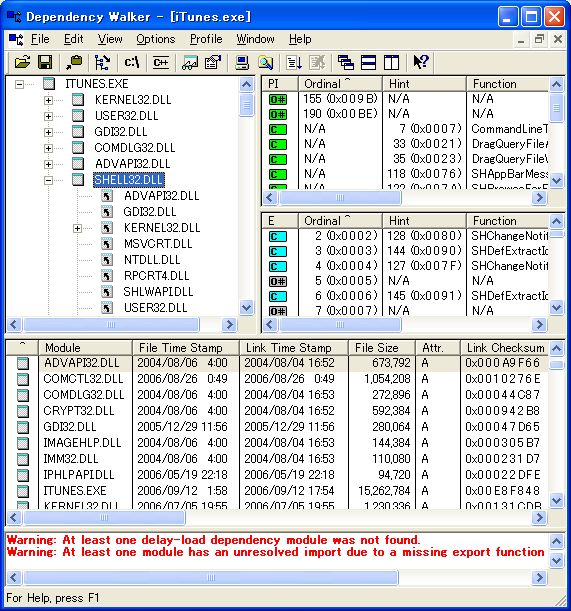
�قƂ�ǂ�Windows�A�v���P�[�V�����͑����̃��W���[���Ɉˑ����Ă���BDependency Walker�́A���s�t�@�C���̊O���ɂ���DLL�AEXE�AOCX,sys���̃��W���[���̈ˑ��W���A�c���[��ɊK�w�\������t���[�\�t�g�ł���B
��̃T���v���摜�ł�Apple��iTunes�̎��s�t�@�C���͂��Ă���B������Windows���W���[�����Ăяo���Ă��邱�Ƃ��킩��B�v���O���}�ł����function���ڂ̓��e������A���������ǂ̃��W���[�����������Ă��邩�܂ł킩�邾�낤�BF7�L�[�iStart Profiling�j�������Ǝ��ۂɃv���O���������[�h�����ۂ́A���I�Ȉˑ��W���ڂ������o�ł���B
�uSave�@As�v�Ŏ��s���O��ۑ����邱�Ƃ��ł���B�e�L�X�g�Ƃ��ĕۑ�����Ɛl�Ԃ��ǂ߂郍�O�ɂȂ��Ă���B�����������O�́A�ǂ��ŃG���[�ɂȂ���������͂���̂Ɏg����B
Windows�̖�������A�J�����̎��s�t�@�C����͂ɕ֗��Ɏg����B�R�}���h���C���Ƃ��ē��삳���邱�Ƃ��ł���B
Dependency Walker�́AMozilla�v���W�F�N�g�̃e�X�g�ɂ��̗p����Ă���悤���B���v���W�F�N�g��FAQ�Ɏg�������f�ڂ���Ă���B
�EDependency Walker (depends.exe) �̎g�p���@
http://www.mozilla-japan.org/quality/help/dependency-walker.html
2006年11月03日
��b�w�K�\�t�g�E�F�A�@��b���{�b�g�I�A�t����
�E��b�w�K�\�t�g�E�F�A�@��b���{�b�g�I�A�t����
http://int.moo.jp/

�RD�L�����N�^�[���g������b�w�K�p�\�t�g�E�F�A�B
���炩���ߎ����o�^���ꂽ�P�����͂���ƁA���̈Ӗ���\����b�̓����3�����L�����N�^�[�������Ō����Ă����B�u�킽���@�L�q�@�D���v�̂悤�ɒP�����ׂ�ƘA���\�����Ă����̂ł킩��₷���B
�L�[�{�[�h�̃V�t�g�{�^���������Ȃ���h���b�O����ƁA���_��ύX���邱�Ƃ��ł��A�E�N���b�N�ł̃h���b�O��}�E�X�z�C�[���ŁA���A��O�̎��_�ړ��ɂȂ�B�D���ȕ������烍�{�b�g�̓�����m�F�ł���B
��b�̒P��Ɠ���̓��[�U���lj��ł���B�V���������ҏW���邽�߂̎�b�P��ҏW�@�\������B�쐬��������͐�p�f���Ƀf�[�^���A�b�v���[�h���āA���̃��[�U�[�Ƌ��L�ł���悤�ɂȂ��Ă���BWikipedia�̎�b�łƂ��ł����炷�����ȁB
2006年10月28日
�p�\�R���̒��g����Ӗ����肰�ȕ�������u�S�������܂��v�X�N���[���Z�[�o�[
�E�S�������܂�
http://www.vector.co.jp/soft/win95/amuse/se123180.html
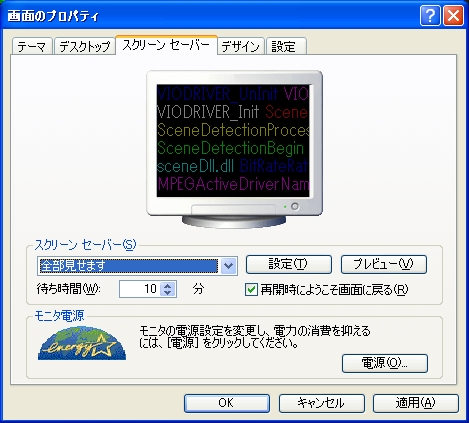
�p�\�R���̒��g����A�Ӗ����肰�ȕ�����������ẮA�S���\������X�N���[���Z�[�o�[�B�e�L�X�g�t�@�C�������łȂ��o�C�i���t�@�C���̒��g�����������𒊏o���Ă���B�v��ʏ��̔��������҂ł���B
�u
�y�d�l�z
�E���o���镶���R�[�h�́A�ʏ�̔��p�p�����ƂQ�o�C�g�R�[�h�S�ʂȂǁB
�E���o���ꂽ�����ƂɐF��������܂��B
�E���o�Ώۂ̃t�@�C�����ς�邲�ƂɋP�x���ς��܂��B�i�����Á�������...�j
�E�b�h���C�u��茟�����ĂR�O�O�ڂ̃t�H���_�܂ł�ΏہB�i�N���܂ł̃��X�|���X��z���j
�v
�����Ă݂��B
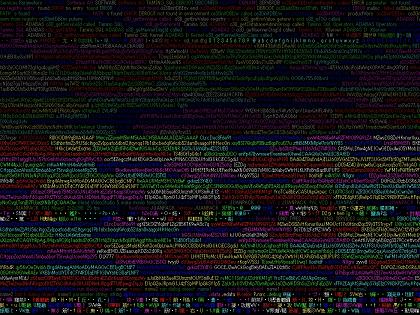
���ɂ���ĕ\�����e�͈قȂ�킯�����A���̃}�V���̏ꍇ�A�o�C�i���t�@�C�����̃v���O���~���O�R�[�h����ʂɕ\�������B�v���O���}�ɂƂ��Ă͖ʔ������������肻���B���g��S���_���v����Ƃ����̂́A���p�������R���Z�v�g�A�[�g�Ƃ��Ėʔ�����������B
�ŁA���̃X�N���[���Z�[�o�[�B��ʃ_���v�̓p���ƌ��������A�E�B���X�������ۂ���ۂ�����̂ŁA��ЂŃX�N���[���Z�[�o�[���g���ă����`�ɂł�������u���{����̃p�\�R���A�����ւ�Ȃ��ƂɂȂ��Ă��܂���I�v�Ƒ����ꂻ���B
��ʃ_���v���ʔ������A������PC�̒��g���^�O�N���E�h�Ō��Ă݂����Ǝv�����B
�A�E�g���b�N�̃��[����X�P�W���[�����e���^�O�ŊǗ�����Taglocity�Ƃ����A�v���ɂ̓^�O�N���E�h�\��������B���Ƃ肵�����[���͂���̂͗L�Ӌ`�ȋC������B
�ETaglocity from IngBox Software
http://www.taglocity.com/
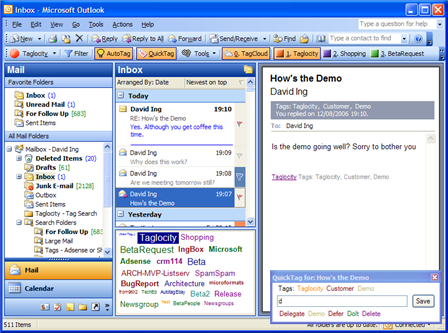
Perl�Ń^�O�N���E�h���ȒP�ɍ쐬���郂�W���[��������̂ŁA����ƃ��[�J��Web�T�[�o��g�ݍ��킹�āA���삵�Ă݂悤���ȂƎv���Ă���B�������x�݂̉ۑ肩�ȁB
�EHTML::TagCloud - Generate An HTML Tag Cloud - search.cpan.org
http://search.cpan.org/dist/HTML-TagCloud/lib/HTML/TagCloud.pm
2006年10月27日
Scroll Lock�̏�ԕ\��LED�Ń��[���̐V�������m�点
�EBill
http://homepage1.nifty.com/fukapon/showcase/softwares/bill.html
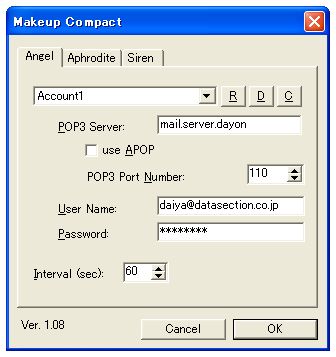
Windows��ł́A�قƂ�ǂ̐l�Ԃ��g��Ȃ��ł��낤Scroll Lock�L�[�B
Scroll Lock�ɂ͑����̃L�[�{�[�h�ŏ�ԕ\��LED�܂ł��Ă���B
�Â����瑶�݂��邱�̃L�[�͂ɂ���Wikipedia�ɐ���������B
Scroll lock - Wikipedia, the free encyclopedia
http://en.wikipedia.org/wiki/Scroll_lock
�{���̓J�[�\���L�[�i�㉺���E�j�̋�����ύX���邽�߂̃L�[�������炵���BScroll Lock���I���̏�ԂŃJ�[�\���L�[�������ƁA�J�[�\���������̂ł͂Ȃ��āA��ʂ��X�N���[������Ƃ������A�v���P�[�V�����̎�����O��Ƃ��Ă��������ł���B
���̃L�[�́A����Windows�ł̓G�N�Z�����[�U���ꕔ�@�\�Ŏg�����x�B�قƂ�ǂ̃��[�U�[��Print Screen��Pause Break�ƕ���ŐG�������Ƃ��Ȃ��L�[�x�X�g�R���\�����Ă���Ǝv���B����ǂ���ԕ\��LED�����Ă���B
����Bill�Ƃ����t���[�\�t�g�́A���̏璷��LED�����[���̐V���̕\���ɗ��p����BPOP�A�J�E���g�̐ݒ��o�^���Ă����ƁA���[�����͂�����LED���_�ł���B�͂����[���ɂ���ĈقȂ鉹�y��炷���Ƃ��\�B
2006年10月22日
�}�E�X���ӂ��g��\������SimaLoupe
�ESimaLoupe
http://www.vector.co.jp/soft/winnt/util/se409757.html
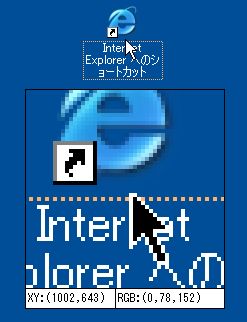
�r�f�I�J�[�h�������\�ɂȂ��āA���𑜓x�\�����\�ɂȂ����B����1600�ȏ�Ō��Ă���悤�ȃ��[�U���������Ȃ��B�f�B�X�v���C�T�C�Y�͂��̂܂܂ŁA�𑜓x�������グ��ƁA���ΓI�ɕ����͏������A�ǂ݂ɂ����Ȃ�B�𑜓x���傫���Ȃ�ƁA�ꗗ���A���쐫�͏オ�邩��A�����͓ǂ݂ɂ������ǁA���𑜓x��I�����Ă��郆�[�U�[���Č��\�����̂ł͂Ȃ����낤���B�i��������ȃ��[�U�[�̈�l�Ȃ킯�ł����j�B
SimaLoupe���g���ƕK�v�ȂƂ��ɃL�[����ЂƂŁA�g�僋�[�y���Ăяo����B�}�E�X�J�[�\�����ӂ��g�債�ĕ\���ł���B
��ȋ@�\�F
�E�}�E�X���ӂ��g�債�ĕ\������
�E�}�E�X�J�[�\���ʒu��XY���W�ARGB�l��\��
�E�}�E�X�J�[�\���̓����ɒǏ]���Ċg��\�����s���@�\
�E�g��\���E�B���h�E�̌`��ύX�i�l�p�`�A�ȉ~�j
�E�g��\���̐F���]
�E�g��\������̃T�C�Y�ύX�i�h�b�g���w��j
�E�L�[�{�[�h�ɂ��g��\���E��\����ւ�
�u���E�U�[�̃t�H���g�T�C�Y�g�傪�����Ȃ�Web�y�[�W�{����A�h�b�g�G�̃f�U�C�������ɂ��g����B
2006年10月21日
���ׂẴ^�O�ɘg�Â��A�F�Â�����CSS�f�U�C�����x������STYLE Diver
�ESTYLE Diver
http://www.vector.co.jp/soft/winnt/net/se365713.html
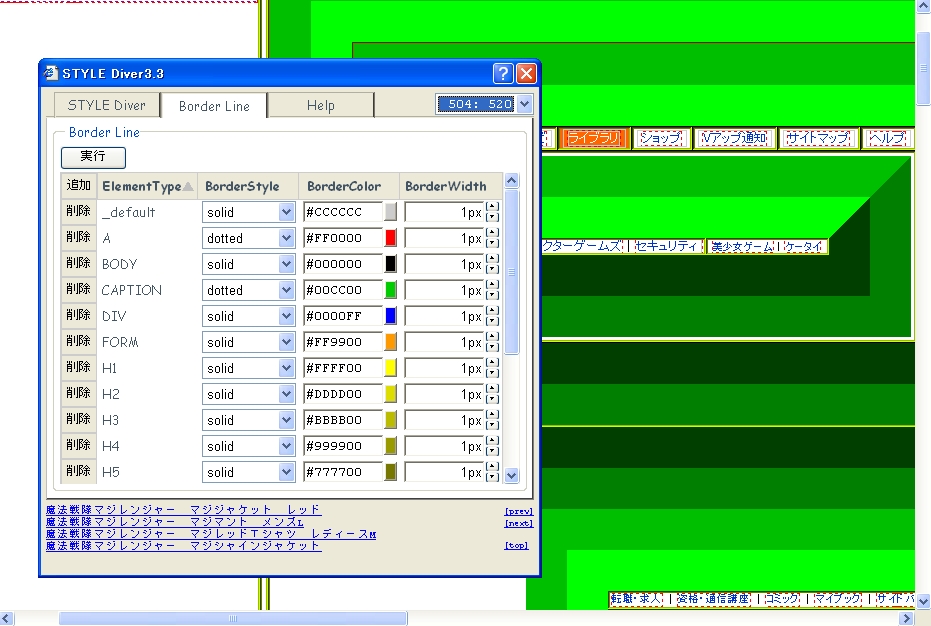
Web����̎x���c�[���B
�E�N���b�N����A�\������Web�y�[�W��HTML��CSS����͂��āA�^�O�̍\���ƌ��ݒl�̈ꗗ��\������B�^�O���N���b�N����ƁA��u�A�u���E�U���̊Y���ӏ��̐F���ς��B�ꗗ��ʂŃ^�O�̒l��ύX����ƁA�u���E�U�ōĕ`�悪�s���āA���ʂ����o�I�Ɋm�F�ł���B
�֗��Ȃ̂͂��ׂẴ^�O�ɘg�ƐF�Â����s���@�\�BTABLE�̓���q�W��CSS�̂���������ڗđR�ɂȂ�B������Ƃ����ǂ��Ȃ��Ă�̂��ȁH�Ǝv�����Ƃ��ɁA�E�N���b�N�Ŋm�F�ł���C�y���������B
�悭�ł���Web�y�[�W���������邽�߂̊w�K�c�[���Ƃ��Ă��g���������B
2006年10月18日
�������A�s���A�����Ȃǂ��킩�镶�͉�͋@�\�G�f�B�^�@Text Analyzer
�EText Analyzer
http://home4.highway.ne.jp/efu15/Txal.html

����͕��͂̎d��������l�ɂ͂ƂĂ��֗����B
Text Analyzer�͕��͉�͋@�\���������e�L�X�g�G�f�B�^ �ł���B
���̂悤�Ȑ����������Ɋm�F�ł���̂������B
������
�p�P�ꐔ
�s��
�T�C�Y
1�s������̕�����
�s���Ƃ̕�����
1�s������̉p�P�ꐔ
���������̐�߂�ʐ�
�Ђ炪�Ȃ�J�^�J�i�Ȃǂ̎���
��傪����o�Ă��邩
���e�p���̖���
����������������ꍇ�A���܉��������Ă��邩���킩��̂͐S�����B���e�p�����Z�ʼn����Ƃ����̂��킩��₷���B
���̂ق��A
���e�p���o��
1�o�C�g(���p)������2�o�C�g(�S�p)�����ɕϊ�
���p�J�i��S�p�J�i�ɕϊ�
�Ƃ������ϊ��@�\������B�\����`���ɂ֑͋������̐ݒ���ł���̂Ŏ��p�I�ł���B
2006年10月15日
Excel�Ńo�i�[��{�^�����i�摜���쐬����ȒP�o�i�[�P
�E�ȒP�o�i�[�쐬1
http://www.vector.co.jp/soft/win95/art/se234935.html
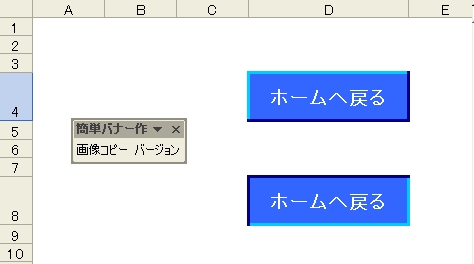
�ד��Ƃ����Ύד��ȋC������̂����AExcel���g����Web��A�v���P�[�V�����̉�ʐv������l���Č��\�����̂ł͂Ȃ����낤���B�����悭���B�Z����t�H���g�̐ݒ������������A�r�����������肷�邾���ŁA�v���g�^�C�v�̒�ă��x���̊G���`���邩��AExcel�͂���Ȃ�ɕ֗��Ȃ̂��B�Ɩ��\�t�g�̉�ʐv�ł���A���̃��x���ł��\�����낤�B
���̃\�t�g��Excel���g���č쐬������L�T���v���̂悤�ȃo�i�[�{�^�����摜�Ƃ��ĕۑ����邱�Ƃ��ł���}�N���BExcel�̃Z�����g���ăf�U�C�������p�[�c���A�����N���b�N�ʼn摜���ł���B�摜�������{�^���́A�y�C���g�Ŏd�グ�Ɏg������AHTML�̕��i�Ƃ��ė��p�����肷�邱�Ƃ��l������B
2006年10月14日
�C�x���g�ŕ֗��Ȍ��ʉ��̊Ǘ��Đ��v���C���[�@SE Producer
�ESE Producer
http://my.reset.jp/~triton/SE.htm
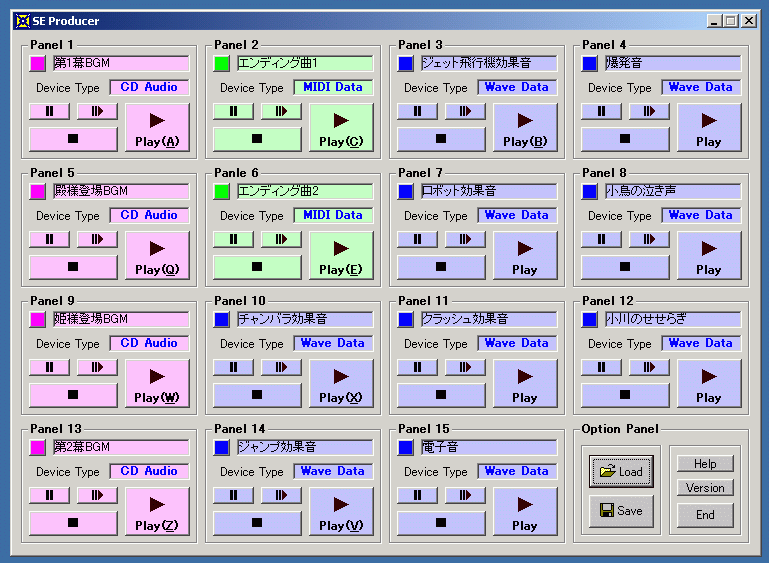
��������Z�~�i�[�Ȃǂ̃C�x���g�Ŏg�������ȕ��������Đ��\�t�g�B
�\�ߐݒ肵��15�̂b�c�y�ȁA���ʉ��iWave�j�ABGM(MIDI)���A�K�v�ȏu�Ԃ�������N���b�N�ŌʂɍĐ��ł���B�e�p�l���ɂ͊y�Ȗ���\���ł���̂ŁA�ԈႦ�ĈႤ�Ȃ𗬂��Ă��܂��~�X���h����B
WAV���o�^���ꂽ�ꍇ�̓p�l��������Ƃ����z�F�ɁCMIDI�ł͗CCD�ł͐ԂƂ�����ɁC���o�I�ɔ��ʂ��e�ՂɂȂ��Ă���B���ʒ����R���g���[�����Ăяo���V���[�g�J�b�g�L�[������B
�Ȃ��A����̓t���[�\�t�g�����A��葽���̉����t�@�C���`���ɑΉ����A�e�t�@�C���Đ��̉��ʂȂǂ��ʂɒ����ł���Professional�ł�����B
�ESE Producer Professional
http://my.reset.jp/~triton/SEP.htm
2006年10月13日
�^�X�N�o�[�̏��������R�ɕ��בւ���taskbar shuffle
�Etaskbar shuffle
http://www.freewebs.com/nerdcave/taskbarshuffle.htm
![]()
���̓^�u�u���E�U�[���g��Ȃ��h�Ȃ̂ŁA�^�X�N�o�[�ɂ͂�������̃{�^��������ł���B����͋N�����������ŕ���ł��܂����߂ɁA�����ɂ����B��Ɉ�ԍ��Ƀ��[���\�t�g�A���Ƀe�L�X�g�G�f�B�^�̃{�^���������Ăق����Ǝv���Ă���̂����A�W���@�\�ł͕��בւ��������Ȃ��B
taskbar shuffle���g���ƁA�h���b�O�A���h�h���b�v�Ń^�X�N�o�[�̓����̃{�^���̈ʒu�������Ƃ��ł���悤�ɂȂ�B
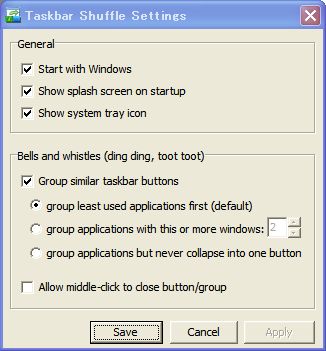
�E�B���h�E�Y�̊J�n�Ɠ����ɋN������I�v�V�������`�F�b�N���Ă����A�ӎ������Ɏg����B�E�B���h�E�̃O���[�v���̃`�F�b�N���͂����Ă����ƈ�w�킩��₷���B
2006年10月06日
�T���l�C���t�̃����N�W�y�[�W���ȒP�ɍ쐬����ANGITIA
�EANGITIA
http://omega-point.ddo.jp/software/soft_download/angitia.html

�G�N�Z���̂悤�ȉ�ʂ�URL�A�T�C�g���A�R�����g�A�W�������̍��ڂ߂邾���ŁA�T���l�C���̃v���r���[�摜�t�̃����N�W��HTML���ł���t���[�\�t�g�B�W�������ʂɕʃy�[�W���쐬������A���X�g��ŏo�͂���/���Ȃ����w��ł���B
�u
����ȓ���
�EWeb�y�[�W�֎����ŃA�N�Z�X���ăT���l�C���v���r���[�����܂��B
�EWeb�y�[�W�^�C�g���������Ŏ擾���邱�Ƃ��ł��܂��B
�E�ʏ��HTML�^�O��ANGITIA�Ǝ��̃^�O�̑g�ݍ��킹�ɂ�郆�[�U�[�Ǝ��̃f�U�C���e���v���[�g���쐬���邱�Ƃ��ł��܂��B
�EIE�̂��C�ɓ�����C���|�[�g���邱�Ƃ��ł��܂��B
�EANGITIA����u���E�U���N�����邱�Ƃ��ł��܂��B
�E�ҏW��ʂ�Web�v���r���[�����Ȃ����Ƃ��邱�Ƃ��ł��܂��B
�v
�ELINK - CG���� -
http://omega-point.ddo.jp/link/index.html
���̃\�t�g�E�F�A���g���Đ��������y�[�W�̃T���v��
�֘A�T�C�g���d���̎����ɓ����Ƃ��ɁAURL����邾���ł͖��C�Ȃ��C������B���̃\�t�g���g���ăv���r���[�A�R�����g�̂��������ɂ��Ă����킩��₷���B
2006年09月30日
InternetExplorer���u���ŋN������INetXP
�EINetXP
http://resume-next.hp.infoseek.co.jp/program/utility.html

INetXP�́AInternetExplorer�̋N��������������\�t�g�E�F�A�B�^�X�N�g���C��̃A�C�R�����N���b�N����ƃ_�u���N���b�N����ƁA�u�ԓI��InternetExplorer�������オ��B���̊��ł͌��I�ȕω����������BFireFox�̂悤�Ɍy���ł���B
�d�g�݂́AInternetExplorer�̃v���Z�X����������ɂ��炩���ߋN�������Ă����Ƃ������Ƃ炵���B������A�N���͌y���ɂ͂Ȃ邪�AInternetExplorer���g���Ă��Ȃ��Ƃ��ɂ��A�������͏����悤���B���̓_�͒��ӁB
��x�N������ƁA����̓p�\�R���̋N�����Ɏ����ŋN������悤�ɂȂ�B�i�A���C���X�g�[�����@�́A�^�X�N�g���C�̃A�C�R�����E�_�u���N���b�N����Ɖ\�j�B
���d�v�Ȃ��m�点
���̃u���O�ł̓\�t�g�E�F�A�Љ������ۂɁA�_�E�����[�h��Ƃ��ăx�N�^�[�̃T�C�g���Љ�Ă���L���������ł��B�_�E�����[�h�ő��ŐM���ł���ƍl���Ă��܂����A���̂��сA�z�z�t�@�C���̃E�B���X�����̎��̂��������Ă��܂��B
�E�uVector�v�Ō��J����807�^�C�g�����E�C���X�����A7,873��_�E�����[�h
http://internet.watch.impress.co.jp/cda/news/2006/10/02/13473.html
�u�x�N�^�[�ɂ��A�E�C���X�Ɋ��������\�t�g�E�F�A���f�ڂ���Ă����̂́A�t���[�\�t�g����уV�F�A�E�F�A�����J���Ă���u���C�u�����v�B9��27��1��������13��30�����ɂ����āA�����ȏ�ɂ킽��E�C���X���������\�t�g�E�F�A���_�E�����[�h�\�ȏ�ԂɂȂ��Ă����B�v
���̊��Ԓ��Ƀx�N�^�[�Ń_�E�����[�h�����ꂽ���́A���ЃE�B���X�`�F�b�N�����Ă��������B
2006年09月29日
����ȊG�����쐬�c�[�� -��߂�-
�u
�@���@������@��
�C�ӂ̃t�H���g�ŏ����ꂽ������A���啶���A�X�L�[�A�[�g������Ă��܂����Ƃ��@���c�[���ł��B2ch�ŒN������肽���Ƃ��ȂɎg���Ă��������D�D�D���������A���a���p���a���p�B
���̎�̃c�[���͂��������݂��Ă��܂����A�ǂ�������̃j�[�Y������ɖ������Ă��@��Ȃ������̂ŁA���삵�Ă��܂��܂����B����Ƃ��ẮA�S�p���p��킸�ǂ̂悤�ȕ��@���i��F����(߁��)��!!�Ȃǁj�ł��ϊ��ΏۂƂȂ�A�������t�H���g�̎�ނ�T�C�Y�w
����n�j�B�Ƃ������Ƃ���ł��傤���B
�v
�Ƃ����C�J�������������鋐��G�����쐬�\�t�g�B
���[����u���O�Ŏg���Ă��C���p�N�g�����肻�����B
�G�������\�����镶����A�t�H���g�A�]���T�C�Y�̓��[�U���w�肷�邱�Ƃ��ł���̂ŁA
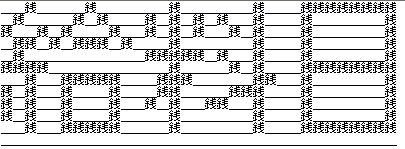
�Ȃ�Ă��Ƃ�A
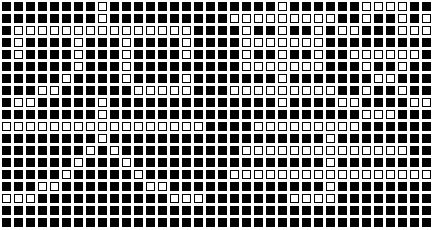
�Ȃ�Ă��Ƃ��\�B
�E�Q�����˂镗�̊G�����쐬���x������Ascii Art Editor�ƕ����G�l
http://www.ringolab.com/note/daiya/archives/001881.html
�E���܂���2ch�J�[�h�Q�[���ŗV�т܂��A����YO!
http://www.ringolab.com/note/daiya/archives/002821.html
�E�e�L�X�g�Ńr�W���A���C�Y����c�[��
http://www.ringolab.com/note/daiya/archives/000436.html
2006年09月22日
Web�T�C�g�̃��X�g���X���C�h�V���E���ɏ���\�����邦koUrl
�u��koUrl�v�́A�w�肳�ꂽ URL��HTML�Ȃǂ̃y�[�W��\���A�܂��͕�����URL���X���C�h�\�����A�w�肳�ꂽ���Ԍ�ɏI������A�v���P�[�V�����B
RSS���[�_�[���g���A�e�T�C�g�̎�v�ȍX�V�ꗗ�͔c���ł��邯��ǂ��ARSS�Ɋ܂܂�Ă��Ȃ��������邵�A�f�U�C���ύX��@�\�lj��݂͂����Ȃ��B�V���T�C�g�Ȃǂł͋L���̕\���ʐς��m�F�������B������A�u���E�U�łЂƂЂƂ��ĕ����Ƃ�����Ƃ͂��܂��ɗL�����Ǝv���Ă���B
�u��koUrl�v���g���ƁA���炩���߃��X�g�������T�C�g���A���܂��Č��Ă��邾���ŏ��Ԃɕ\�������B����ԂŐQ�ڂ��Ă���Ƃ��A���H���o�b�̑O�ŐH�ׂĂ���Ƃ��A�Ȃǂɂ́A���̎I�ȃu���E�W���O�X�^�C�����y�ł����B
�X���C�h�V���E���Ȃ���ŁA�����ЂƂʔ����T�C�g���Љ�BMashStar�̓L�[���[�h����͂���ƁA�v���[���Ɏg�������Ȋ֘A�摜�������āA�\������B�W���[�N�A�v�����ȂƎv�������A�u���X�g���x���ł͂��Ȃ�g�������ȋC������B
�EMashStar | �����[���̍ŋ��v���[���e�[�V�����I
http://mashstar.com/
2006年09月16日
�u����������������v�o�ό��ʂ̌o�ό��ʂ���ڗđR������@�������`�F�b�J�[
�E�������`�F�b�J�[�̏Љ�
http://homepage1.nifty.com/mM/mosimo/mosimo.htm
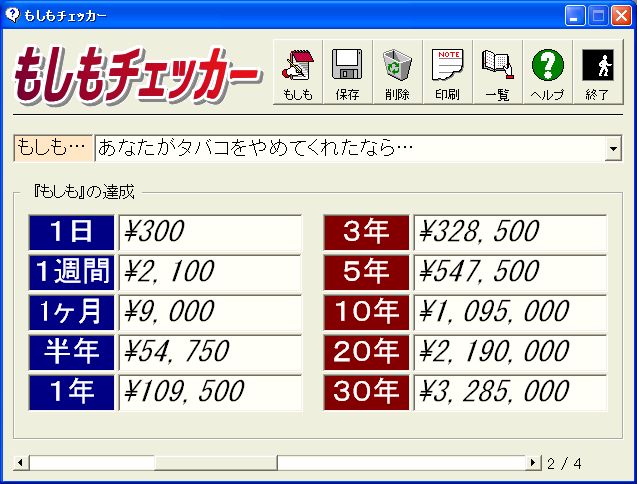
�������^�o�R����߂���1�N�ł�����̐ߖ�ɂȂ�̂��A1�N�Ԃ�100���~�߂悤�Ǝv������A������璙�����ɓ����ׂ��Ȃ̂��B���܂��܂ȁu����������������v�̌o�ό��ʂ��A���[�U�ɋ����Ă����\�t�g�E�F�A�B
�ŏ��ɂ������̃e�[�}��I�����A1��/1�T��/1����/���N/1�N/3�N/5�N/10�N/20�N/30�N�̂ǂꂩ�̗��ɐ�������͂���ƌv�Z���s����B��̃T���v���摜��1��300�~�̃^�o�R��1����1���z���l�p�̃V�~�����[�V�������ʁB
�������A�V�����u�������v��V�K�o�^���邱�Ƃ��ł���B
�K�v�ɉ����Č��ʂ����j�[�N�ȁu���菑�v�A�u�˗����v�A�u�錾���v�̃t�H�[�}�b�g�ň�����邱�Ƃ��ł���B

�Ȃ��A���̃\�t�g�͌v�Z���ʂ�CSV�`���Ńv���O�����̃f�B���N�g�����ɕۑ����Ă���̂ŁAExcel�⑼�̃A�v���P�[�V�����ōė��p���\���B
2006年09月15日
�g�����t�H���_�̗������ȒP�ɌĂяo��OSPE
�EOSPE
http://www.vector.co.jp/soft/win95/util/se356604.html
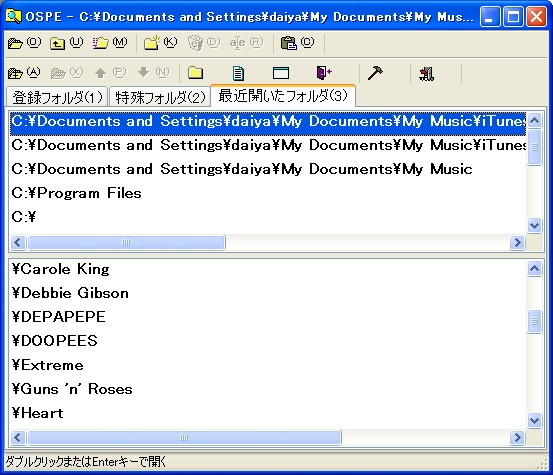
���������ƒ��̃t�H���_����Ă��܂��āA����ǂ��������H�Ƃ������Ƃ͂悭�N����B����C:\Profram Files\�ȂǂŎn�܂�[���K�w�̃t�H���_�������肷��Ɩʓ|���BWindows�ɂ́u�悭�g���t�@�C���v�����̕\���@�\�͂����Ă��A�u�悭�g���t�H���_�v�̗���\�����Ȃ��̂ŁA�����t�H���_�́A�ǂ����ɂ����Ă��܂��̂��B
OSPE�͍ŋߊJ�����t�H���_�̗����ꗗ��\�����A�N���b�N�ł����Ƀt�H���_���J���Ȃ������Ƃ��ł��郆�[�e�B���e�B�B�悭�g���t�H���_��o�^���Ă������Ƃ��ł���B�p�X�����N���b�v�{�[�h�ɃR�s�[���邱�Ƃ��\�B
�܂��p�X�����킩��ɂ�������t�H���_���ȒP�Ɉꗗ����J�����Ƃ��ł���B���̓���t�H���_�����炩���ߓo�^����Ă���B�f�X�N�g�b�v�A�X�^�[�g���j���[�A�X�^�[�g���j���[�̃v���O�����A�X�^�[�g���j���[�̃X�^�[�g�A�b�v�A���C�ɓ���(��L�̂��ׂẴ��[�U�[)�t�H���g�A�ŋߎg�����t�@�C���A����A�}�C�h�L�������g�A�v���O�����t�@�C���A�R�����v���O�����A�N�C�b�N�����`���A�E�B���h�E�Y�A�V�X�e���A�e���|�����B
�����Ă���ɕ֗��Ȃ̂́A�N�����̓G�N�X�v���[���Ȃǂ̃A�h���X�����_�u���N���b�N����ƁA�o�^�t�H���_�ƍŋߎg�����t�H���_�Ɉړ����邽�߂̑I�����j���[���\������邱�ƁB�킴�킴OSPE�̉�ʂ��Ăяo���K�v���Ȃ��̂��B
���K�v�ɂȂ邩�킩��Ȃ��@�\�Ȃ̂ŏ풓�����Ďg���̂��悳�����B
2006年09月09日
�n�[�h�f�B�X�N�̎g�p���O���t������Windirstat
�EWinDirStat - Windows Directory Statistics
http://windirstat.info/
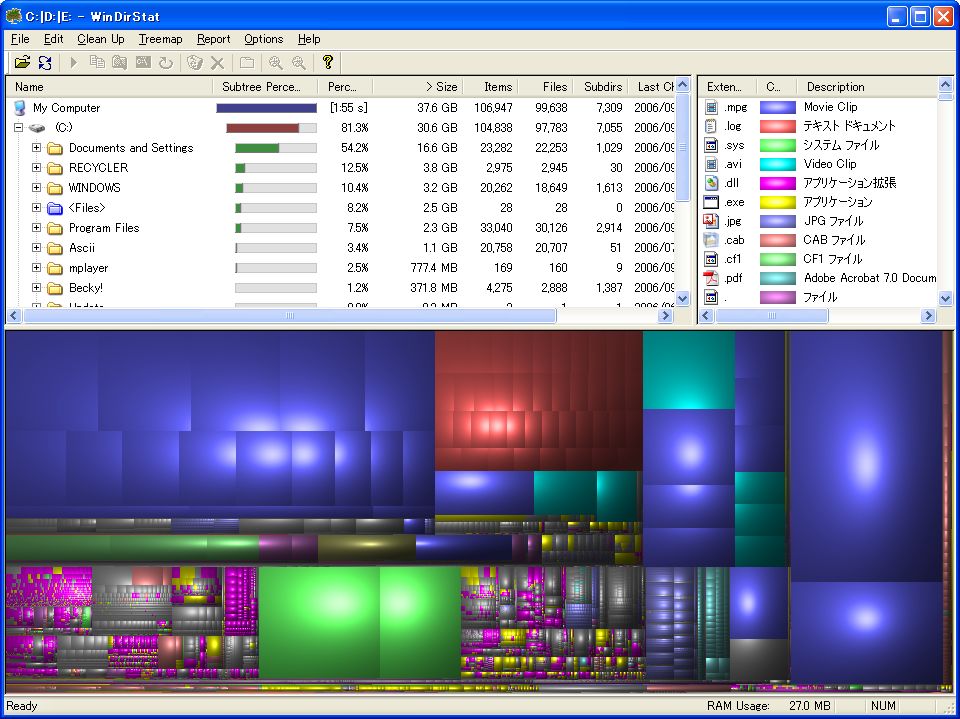
�n�[�h�f�B�X�N�̎g�p�͂���c�[���B
��ʏ㕔�ł́A�f�B���N�g���P�ʂŃt�@�C���̐��≺�ʃf�B���N�g�����A�����č��v�T�C�Y�Ȃǂ�\������B�e�ʏ��ŕ��Ԃ̂ŁA��債���f�B���N�g��������̂ɖ𗧂B
�����I�ȃO���t��\�������ʉ����B�����ł́A�t�@�C���̎�ʁi�g���q�ʁj��F�ŁA�t�@�C���̃T�C�Y��ʐςŁA�f�B���N�g�����ʒu�ŃO���[�s���O����B������Ȃ���ʂ����A��x�A�������킩��ƂƂĂ��֗����B
��̃T���v���摜�̎��̃}�V���̏ꍇ�́A�f���t�@�C���iMPEG�j���n�[�h�f�B�X�N�̑啔�����L���Ă��邱�Ƃ��킩�����B���ɑ����̂����O�t�@�C���ilog�j�������B
�O�҂́A�e���r�^�悵���t�@�C�����폜���Ă��Ȃ�����B�i���A�ςȉf����~�ς��Ă���킯�ł͂Ȃ��B�j�B��҂�Web�T�[�o�̃A�N�Z�X���O�͂��邽�߃_�E�����[�h���Ă��邩��B���O�̂��Ƃ͍�Ƃ��Ƃ����ɏI����Ă���̂ɖY��Ă����B������폜���ėe�ʂ��悤�B
�E�n�[�h�f�B�X�N�e�ʕs���̉����x��Overdisk
http://www.ringolab.com/note/daiya/archives/002305.html
2006年09月08日
���S�E�C���X�g�n�r�b�g�}�b�v�摜�̊g�又���c�[�� MugenViewer
�E���S�E�C���X�g�n�r�b�g�}�b�v�摜�̊g�又���c�[���wMugenViewer�x
http://www.noids.net/mugen/
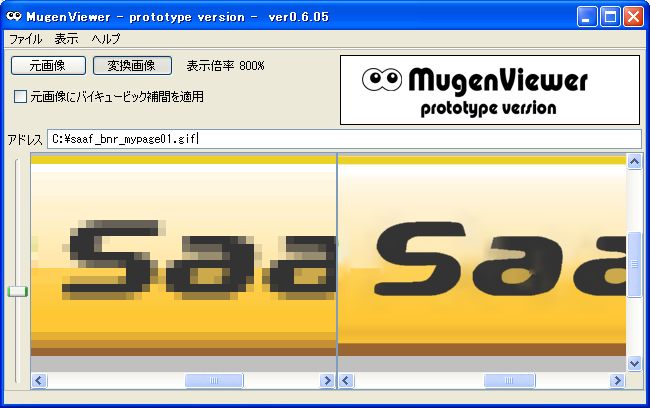
�����̌��ʂ�����B
MugenViewer�̓O���f�[�V�������܂ރ��S�A�C���X�g���̃r�b�g�}�b�v�摜���A�Ǝ��̃A���S���Y���ŁA�����Ɋ��炩�Ɋg��\���ł���c�[���ł���B�r�b�g�}�b�v�摜�͊g�傷��Ƃڂ₯�Ă��܂��B���������I���W�i���摜�ɏ�Ȃ����炾�BMugenViewer�͂��̍ו��������I�ɁA�K���ɕ⊮����B���������x�N�^�[�摜�ł��邩�̂悤�ɁA������C���X�g�̗֊s���Ȃ߂炩�ɕ\������B
���Ƃ�����ȉ摜������B
������S�{�Ɋg�傷��ƁA���ʂ͂���Ȋ����ɗ֊s���ڂ₯�Ă��܂��B
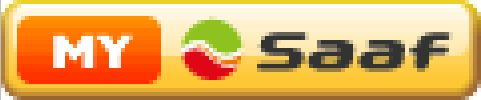
����ɑ��āAMugenViewer�Ŋg�傷��Ɖ��悤�̂悤�ɂȂ�B

�g�嗦���オ��Ώオ��قǁA��̈Ⴂ�͌����ɂȂ��Ă����B
��ʓI�ȉ摜�A�v���Ɏ�������Ă���o�C�L���[�r�b�N�@�Ƃ���R�Ƃ����Ⴂ������B
2006年09月01日
���[�J���̃t�H�g�A���o�����l�b�g�ŋ��L����Microsoft Max
�EMicrosoft Codename Max
http://www.microsoft.com/Max/
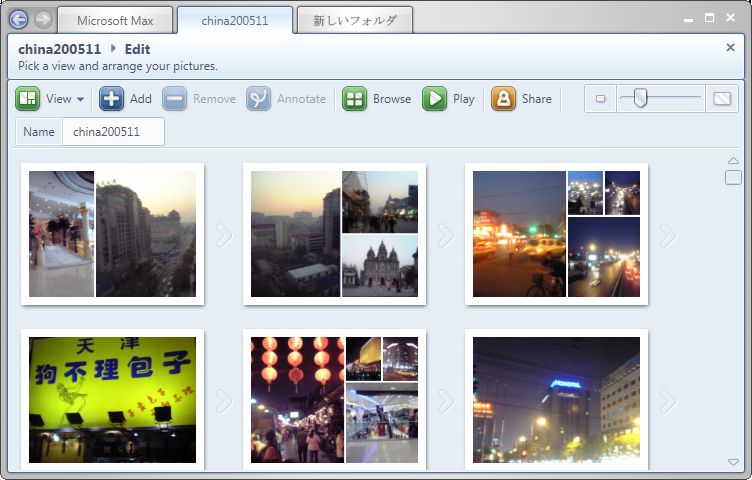
�uMicrosoft Max�v�Ƃ����������l�[�~���O�i�R�[�h�l�[���炵���j�̃x�[�^�ŁB
�@�\�Ƃ��ẮA
�E�ʐ^�t���̃j���[�X���ǂ߂�
�E���[�J���̎ʐ^��摜���Q�c���邢�͂R�c�A���o�����A�X���C�h�V���E���ł���
�E������A���o�������[�U���m�Ńl�b�g�ŋ��L����
�E�ʐ^�Ɏ菑���̃��b�Z�[�W����������ŋ��L�ł���
�ł���B
�EMicrosoft Codename Max - Gallery
http://www.microsoft.com/Max/jsgallery.asp
�X�N���[���V���b�g�̃M�������[�BVISTA���ӎ������������f�U�C���B
�ʐ^�A���o���{�R�~���j�P�[�V�����@�\�Ƃ����g�ݍ��킹�́AGoogle��Picasa�̑R�n�Ƃ����邾�낤�B�N���b�N�ŔC�ӂ̎ʐ^���g��ł���C���^���N�e�B�u�ȃA���o���\���́A�����̎ʐ^���X���C�h�V���[�Œ��߂�ۂɕ֗��ł���B�Ɠ��́u3D Mantle View�v���[�h���y�����B
���[�U���m�̋��L�ɂ�Microsoft�p�X�|�[�g��ID���K�v�B���L�����������ID�����X�g�ɐݒ肵�Ă����A�����Ă��炦��BFlickr�̂悤��Web��ł̎ʐ^���L�T�[�r�X�Ƃ͎g�����肪�ꖡ�Ⴄ�A���o���P�ʂł̌����A�v���P�[�V�����B��������\���������Ǝv�����B
�����I�ɂ̓C���X�^���g���b�Z���W���[����A�ȒP�Ɏg����悤�ɂȂ�̂��ȁB
2006年08月25日
�ǂ�����ł������I�t�B�X�̃v�����^���l�b�g�z���ɗ��p����Printer Anywhere
�EPrinter Anywhere
http://www.printeranywhere.com/
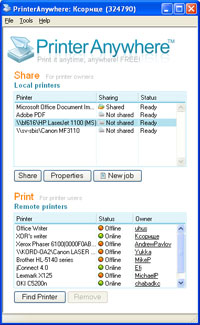
�C���^�[�l�b�g���o�R���āA�O�o�悩��A�����I�t�B�X�̃v�����^�Ɉ���w�����o����l�b�g���[�N���[�e�B���e�B�B���炩���߈���w�����o�����ƁA�鑤��PC���҂ɁA���̃\�t�g�E�F�A���C���X�g�[������ƁAPrinter Anywhere���v�����^�̂ЂƂƂ��ēo�^�����B
�uPrinter Anywhere���g���Ĉ������10�̗��R�v��Ă݂��B
�E�������������m���Ɉ�������悤�ɂ��Ă�������
�E�����̓d�q�R�s�[�i���[���j�𑗐M�������Ȃ�
�E�����̎��肪�Ή��A�v���P�[�V�����������Ă��Ȃ�
�E���̎ʐ^��e�ʂ̃v�����^�Ɉ����������
�E����̃v�����^����̂ݕ������������悤�ɂ��Ă�������
�E���p���̃A�v���P�[�V��������A���[�J���v�����^�Ɠ����悤�ɒ��ڈ��������
�E�}�C�N���\�t�g�̃v�����^���L�ɖ������Ă��Ȃ�
�E���������[�J���Ńv�����^�����FAX����ɂ͑傫������i����ߖ����j
�EFAX�̕i���ł͏\���ł͂Ȃ��A����FAX�͍��z��
�E����������������B�����ŁI
�ŁA�������g���p�r�Ƃ��Ă�
�E�d�q�R�s�[��n�����ɑ���Ɉ�������ɓn������
�E��Ђ�O�o��Ŕ������������A�����I�t�B�X�Ɏ��Ŏc���Ă�������
�ł���B
���̋@�\��MSN���b�Z���W���[�ɓ��ڂ��ꂽ�猋�\�֗����Ǝv���B
2006年08月19日
���A���^�C���Ƀl�b�g���[�N�����ꗗ�\������TCP Monitor Plus
�ETCP Monitor Plus
http://hp.vector.co.jp/authors/VA032928/

LAN��C���^�[�l�b�g�̃g���t�B�b�N�ʕ\����IP�Ď��A�Z�b�V������Ԃ̃��j�^�����O�ƁANSLOOKUP�ANETSTAT�AWHOIS�̋@�\�����B�^�X�N�g���C�ɏ풓�����邱�Ƃ��ł���̂ŁA�g���u�������ɖ𗧂B�O���t�\�����������A�@�\�ʂɃ^�u�Ǘ��ł���C���^�t�F�[�X���킩��₷���B
���O�͕K�v�ȏ����t�B���^�[���ăe�L�X�g�ۑ��ł���̂ŁA�l�b�g���[�N�Ǘ��ғ��m�̏������ɂ��g����B�ȉ��͓��v���̏o�͌��ʗ�B
----- IP���v�l -----------------------------------------------------
IP�t�H���[�f�B���O Enabled
�e�f�[�^�O������TTL 128
��M�f�[�^�O������ 106,560
��M�w�b�_�[�E�G���[�� 0
��M�A�h���X�E�G���[�� 643
�i�߂�ꂽ�f�[�^�O������ 0
���m�v���g�R���̎�M�f�[�^�O������ 0
�p��������M�f�[�^�O������ 240
�`��������M�f�[�^�O������ 106,320
�v�����ꂽ���M�f�[�^�O������ 68,082
�p���������[�e�B���O�f�[�^�O������ 0
�p���������M�f�[�^�O������ 0
���[�g�������Ă��Ȃ��f�[�^�O������ 0
�č\���̃^�C���A�E�g�l 60
�č\����v������f�[�^�O������ 0
�č\�����ꂽ�f�[�^�O������ 0
�č\���ł��Ȃ��f�[�^�O������ 0
�f�Љ����ꂽ�f�[�^�O������ 0
�f�Љ�����Ȃ��f�[�^�O������ 0
�t���O�����g�� 0
�C���^�[�t�F�[�X�̐� 3
����PC�Ɋ֘A����IP�A�h���X�̐� 3
IP���[�e�B���O�e�[�u���̃��[�g�� 8
----- TCP���v�l ----------------------------------------------------
�đ��M�^�C���A�E�g�̃A���S���Y�� Van Jacobson's Algorithm
�đ��M�^�C���A�E�g�ŏ��l 300
�đ��M�^�C���A�E�g�ő�l 120,000
�ő�ڑ��� ������
�A�N�e�B�u�E�I�[�v���� 920
�p�b�V�u�E�I�[�v���� 15
�ڑ��Ɏ��s������ 12
���Z�b�g���ꂽ�� �@ 252
���݊m�����Ă���ڑ��� 5
��M�Z�O�����g�� 94,245
���M�Z�O�����g�� 56,041
�đ��Z�O�����g�� 40
��M�G���[�� 0
���Z�b�g���ꂽ���M�Z�O�����g�� 249
�ڑ��̗ݐϐ� 14
----- UDP���v�l ----------------------------------------------------
��M�f�[�^�O������ 11,779
��M�f�[�^�O�����̔p�����ꂽ�� 300
��M�f�[�^�O�����̃G���[�� 0
���M�f�[�^�O������ 11,593
UDP���X�i�[�e�[�u���̃G���g���[�� 18
----- ICMP���v�l ---------------------------------------------------
��M ���b�Z�[�W�� 7
�G���[�� 0
�`�B�s�\���b�Z�[�W�� 4
TTL���߃��b�Z�[�W�� 0
�p�����[�^�[�G���[�� 0
���N�G�X�g����� 0
���_�C���N�g�� 0
�G�R�[�E���N�G�X�g�� 0
�G�R�[�E���X�|���X�� 3
�^�C���X�^���v�E���N�G�X�g�� 0
�^�C���X�^���v�E���X�|���X�� 0
�A�h���X�E�}�X�N�E���N�G�X�g�� 0
�A�h���X�E�}�X�N�E���X�|���X�� 0
���M ���b�Z�[�W�� 7
�G���[�� 0
�`�B�s�\���b�Z�[�W�� 4
TTL���߃��b�Z�[�W�� 0
�p�����[�^�[�G���[�� 0
���N�G�X�g����� 0
���_�C���N�g�� 0
�G�R�[�E���N�G�X�g�� 3
�G�R�[�E���X�|���X�� 0
�^�C���X�^���v�E���N�G�X�g�� 0
�^�C���X�^���v�E���X�|���X�� 0
�A�h���X�E�}�X�N�E���N�G�X�g�� 0
�A�h���X�E�}�X�N�E���X�|���X�� 0
�s�v�̑S�ẴA�v�����I�������������ʊm�ۂ���AllKill
�EAllKill
http://www3.plala.or.jp/kazuasa/allkill.html

CD-R/DVD-R���Ă��A�f�����G���R�[�f�B���O����A3D�̃����_�����O������A�Q�[��������A�Ȃǃ�������ڈ�t�m�ۂ��A�s�v�ȃA�v���̊��荞�݂���A������ꂽ���Ƃ��ɁA�g����A�v���S�I���c�[���B
�ݒ��ʂŁA�N�������ċN�������A�v����I�сA���s���N���b�N����ƁA�����肻�̑��̃A�v���P�[�V�������I������B�V�X�e���Ɋւ�邪�A�ړI�̏����ɂ͕K�v���Ȃ��A�v���܂ō���Ă��܂����Ƃ��o����B���Ƃ��ADVD���Ă����߂ɁA�l�b�g�ڑ��͕s�v�Ȃ̂ŁA�Ɍ��܂Ńl�b�g���[�N�n�̃V�X�e���A�v�����~������Ƃ�������B
���̒[���i�V�U�W���K���ځj�ŁA�������Ď��A�v�����g���Čv�����Ă݂��Ƃ���A�P�O�O���K�o�C�g�ȏ�����������m�ۂ��邱�Ƃ��ł����B
�u
AllKill�̊T�v
�@�@�S�ẴA�v���ɏI����ʒm���A�V�X�e�����\�[�X�A���������܂��B
�@�@�^�X�N�g���C�ɏ풓���Ă���ԊO�����j�^�Ƃ��^�X�N�X�P�W���[���Ƃ����I���o���܂��B
�@�@���ȉ��̗l�ȏꍇ�Ɏg�p���邱�Ƃ������߂��܂��B
�@�@�@�E�b�c�|�q���Ă��ۂɁA�s�v�ȃA�v�����I�����������B
�@�@�@�E�\�t�g�J���ő傫���v���W�F�N�g���C�����邽�߁A�������������B
�@�@�@�E�����̃A�v�������K�ɓ��삳�������B
�@�@�@�E����������Ă���A�悭�킩��Ȃ��A�v���͏I�����������B
�@�@���I�v�V�����ɂ��A�����җp�Ə㋉�җp������܂��B
�@�@�@�E�����җp�F���肵���������Ȃ���A�s�v�ȃA�v�����I�����܂��B
�@�@�@�E�㋉�җp�F�I�t���C����ƂȂǂōŒ���K�v�ȃA�v���ȊO���I�����܂��B
2006年08月12日
������P2P�����T�C�g���ꊇ���ăt�@�C����T����TorrentCascade
�ETorrentCascade
http://cowscorpion.com/FileSharing/TorrentCascade.html
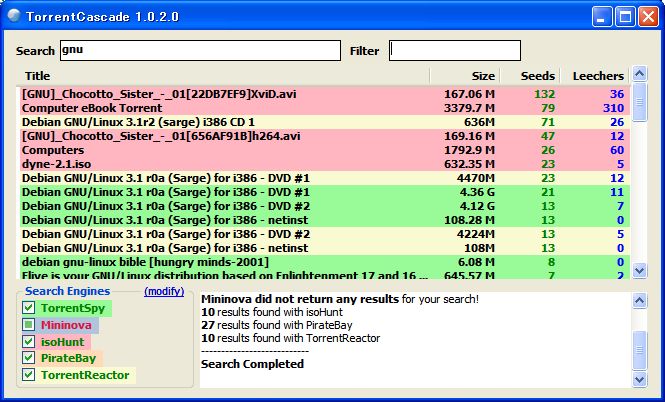
�E�r�b�g�g�����g�A�����̓Ɨ��n�f��X�^�W�I�ƒ�g
http://japan.cnet.com/news/media/story/0,2000056023,20166308,00.htm
�E�r�b�g�g�����g�́u���C�v�̏����Ő����ł��邩--���[�i�[�Ƃ̒�g�ŊS�W�߂�
http://japan.cnet.com/news/media/story/0,2000056023,20107787,00.htm
�EPtoP�\�t�g�̃r�b�g�g�����g�A�f���ЂƔ̔��_������
http://japan.cnet.com/news/media/story/0,2000056023,20106588,00.htm
P2P�t�@�C�����L�T�[�r�X�Ƃ��āABitTorrent�́A���Ɨ��p���n�܂��Ĉ�ʉ����钛��������B���쌠�ᔽ�t�@�C���̗��ʖ��͎c���Ă��邪�A�傫�ȃt�@�C�����R�X�g�Ń��[�U�ɔz�z��������ƂɂƂ��āAP2P�͖��͂�����̂��낤�B
BitTorrent�ɂ̓t�@�C�������T�C�g����������BTorrentCascade�͕����̌����T�C�g���ꊇ���ĒT���o���c�[�����B�_�E�����[�h�@�\�͂Ȃ��̂ŁA�ʓrBitTorrent�N���C�A���g�\�t�g�����Ă����K�v������B
�N���C�A���g�Ƃ��ẮA�g���₷����BitComet�A�y������̃�Torrent�A���@�\��Azeurus�Ȃǂ��l�C������B
�EBitComet - C++ BitTorrent �N���C�A���g
http://jp.bitcomet.com/
��Torrent - Powerful BitTorrent Client
http://www.utorrent.com/
�EAzureus : Java BitTorrent Client
http://azureus.sourceforge.net/
2006年08月08日
�^�X�N�g���C�̃A�C�R����ʼn摜�X���C�h�V���E ���E�ŏ��X���C�h�V���E
�E���E�ŏ��X���C�h�V���E
http://kazina.com/ssss/index.html

�w�肵���t�H���_���̉摜���A�C�ӂ̕b���ŃX���C�h�V���E�\������A�v���P�[�V�����B�Đ��ł���̂�JPEG�t�@�C����BMP�t�@�C���B
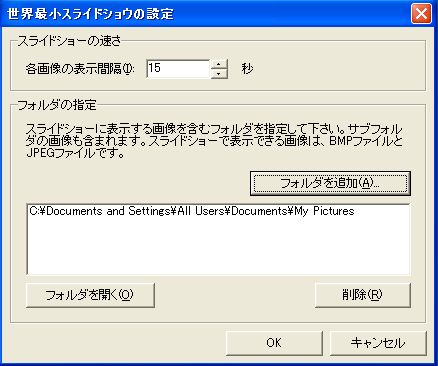
�����͂�����^�X�N�g���C�̏����ȃA�C�R���̒��ŕ\�����邱�ƁB���������āA�����f���Ă���̂��悭�킩��Ȃ��̂����A�N���b�N����Ɗg��\���ł���B
�u���_����B�����߂��܂��B�v�ƍ�Ҏ��珑���Ă���Ƃ���A���p�I�ł͂Ȃ��̂����A�Ȃ�ƂȂ��풓�����Ă���B���̓l�b�g�T�[�t�B�����ɖʔ����摜������ƁA�}�C�h�L�������g�ɉ��S�t�@�C�����ۑ����Ă��邽�߁A�̌������摜�Ƃ̋��R�̏o�������̂��y�����B
�����ȕ\���̈�����Ȃ���A����Ȃ����Ƒz�����Ă���ƁA���\�A���m���l���Ă����Ɍ�����B�d�������Ă���t��������ɂԂ��A�v���Ƃ��Ă�����Ȃ����B�悭�Ȃ����B
2006年08月05日
�Â��o�[�W�����̃u���E�U���Č�����Multiple Explorers
�EMultiple Explorers
http://www.quirksmode.org/browsers/multipleie.html
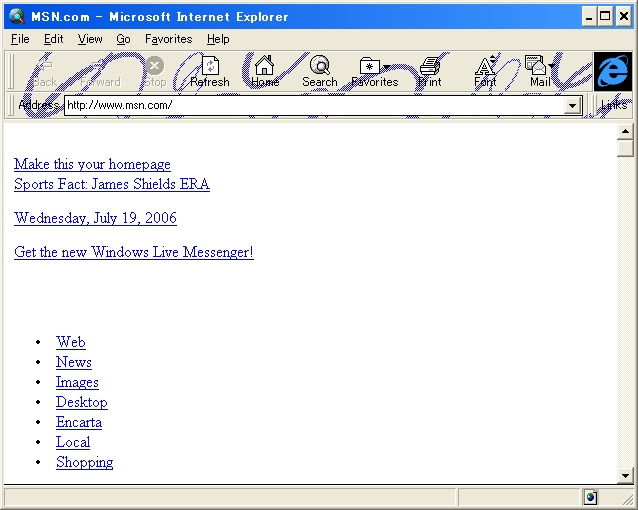
�����Ŕz�z����Ă���t�@�C�����g���ƁAInternet Explorer�iMSIE�j�̃o�[�W����3�A4�A5.01�A5.5�A�����Č����6��7���A�f�X�N�g�b�v��œ����ɋN���ł���BWeb����̃u���E�U�݊����`�F�b�N�p�ɗL�u���J�����A�z�z���Ă���B�C���X�g�[���͕s�v�Ȃ̂ŁA�����Ɏg�����Ƃ��ł���B
��̕\����3�̗�ł���B�c�[���o�[��A�C�R���̃f�U�C�������������BMSIE3�ł͕W���ݒ�Ńz�[���ɐݒ肳��Ă���MSN�̃T�C�g�͂��͂₤�܂��\���ł��Ȃ��B�i�c�O�Ȃ��炱�̂R�͏����ɉp��łŁA���{�ꂪ�\���ł��Ȃ������B�j�B���̃o�[�W�������g���Ă����͓̂��{�ł�1996�N���ł������B
�E��Microsoft Internet Explorer 3.0��13���Ɍ��J
http://pc.watch.impress.co.jp/docs/article/960812/ie30.htm
�ENetscape Navigator�̃o�[�W����3.0��5�����J�����
http://pc.watch.impress.co.jp/docs/article/960629/nsnav3b5.htm
�E�}�C�N���\�t�g���uInternet Explorer 3.0��2�v�̓��{��ł����J
http://pc.watch.impress.co.jp/docs/article/960722/ie30b2j1.htm
�EInternet Explorer 3.0 �����ł̃_�E�����[�h�����A�S�����z����B
http://pc.watch.impress.co.jp/docs/article/960820/ie30mill.htm
���������ŋ߁A���ƂɋA�����Ƃ���ANetscape Navigator3.0�̔������������B����������Ăǂ��������ƁH�ƌ����ǎ҂����ƂȂ��Ă͑������ł���̂Ő�������ƁA�����ANetscape�̃u���E�U�͓X�����i5000�~���炢�Ŕ̔�����Ă����̂ł���B
�ENetscape Navigator 3.0���{��Ŕ���
http://pc.watch.impress.co.jp/docs/article/961105/netscape.htm
�uNetscape Navigator 3.0���{��ł�
'96/11/2 ����
�W�����i�F6,000�~
�A����F
���ŏ��V�X�e��������Ё@Tel.044-246-8420
���{�\�t�g�o���N STI�T�[�r�X�Z���^�[�v
MSIE3���o�����̓V�F�A�I�ɂ�Netscape�̃u���E�U�̕����l�C���������BNetscape�u���E�U�͓��Ђ̃T�C�g������Ԍ���̎��p�ł��Ń_�E�����[�h�ł����B�o�[�W�����A�b�v���p�ɂł��������߁A�قƂ�ǂ̃��[�U�͍ăC���X�g�[����A�b�v�O���[�h���邱�ƂŁA�������^�_�Ńu���E�U���g�����Ƃ͂ł����B�������A�_�C�����A�b�v�ڑ��ł̓_�E�����[�h�Ɏ��Ԃ����������B��Ԃ��ʓ|�ȃ��[�U�͐��i�ł��w�����Ă����̂ł���B
���Ȃ݂ɂ��̃u���O�̓ǎ҂̃u���E�U�V�F�A��MSIE�n��7���B
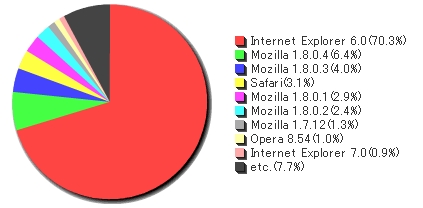
�������������̂ŃO���t�ɂ͏o�Ă��Ȃ����A����4�����Ԃł�Netscape 3.01��0.6%�قǑ��݂��Ă���BMSIE3�̃��[�U�͑��݂��Ă��Ȃ��炵���B
2006年07月29日
�A�N�e�B�u�E�B���h�E�̉摜�ƃe�L�X�g���L���v�`���ۑ�����CopyMessageBox
�ECopyMessageBox
http://www.thyante.com/index.php?id=3,0,0,1,0,0
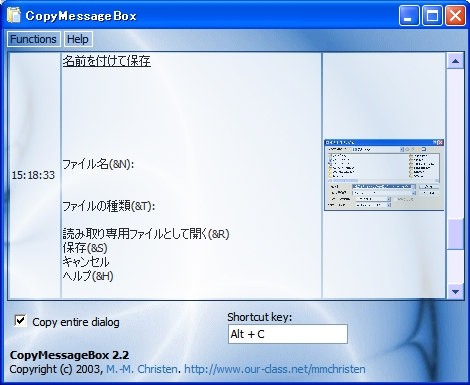
CopyMessageBox�́A�A�N�e�B�u�E�B���h�E�̉�ʃL���v�`���ƕ\���e�L�X�g���ɋL�^�\�ȃL���v�`���\�t�g�B�L���v�`���������E�B���h�E���őO�ʂɏo������ԂŁA�ݒ肵���V���[�g�J�b�g�L�[�i�����ݒ�Alt+C�j�����������ŃL���v�`���ł���B
Copy entire dialog�Ƀ`�F�b�N���Ă����ƁA�_�C�A���O���̃��b�Z�[�W�e�L�X�g���ۑ����邱�Ƃ��ł���B���Ƃ�����ȃ_�C�A���O�̉摜�ƃe�L�X�g���o����B�A�v���P�[�V�����̐������͂������ۂɕ֗��ł���B
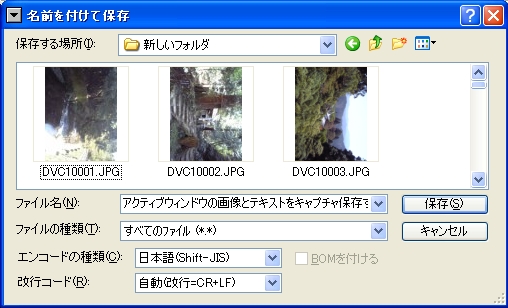
���O��t���ĕۑ�
================
�t�@�C����(&N):
�t�@�C���̎��(&T):
�ǂݎ���p�t�@�C���Ƃ��ĊJ��(&R)
�ۑ�(&S)
�L�����Z��
�w���v(&H)
2006年07月28日
MP3����{�[�J�����ăJ���I�P��Ԃɂ���{�[�J�����f���[�T�[
�E�{�[�J�����f���[�T�[
http://www.vector.co.jp/soft/win95/art/se399616.html
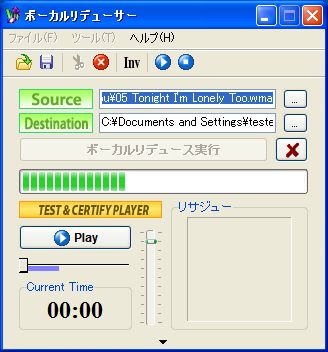
����iTunes�AiPod�ɂ͗m�y�ƖM�y���������炢�������Ă���̂�����ǁA�M�y�̑唼�̓J���I�P��y�Ȃł���B�h�ł���h�Ƃ��^�ʖڂɏ����悤�Ȃ��Ƃ��Ǝv�����A���ۂ����Ȃ̂ł���B����ŁA�{�[�J�������J���I�P���t���������炢���ȂƎv���Ă����B
�{�[�J�����f���[�T�[�́AWave/mp3/Ogg Vorbis/Monkey's Audio/Windows Media Audio�`���̉��y�t�@�C������{�[�J�������������F���Z�p�Ŕ������A��������B���S�Ƀ{�[�J���������ɂȂ�킯�ł͂Ȃ��̂����A�z�[����50���[�g�����炢�������ʼn̂��Ă�����x�ɂ��܂��t�F�C�h�A�E�g���Ă���邱�Ƃ������B����Ȃ�R�[���X�̈ꕔ�݂����ŁA�J���I�P�I�ɂ͂��傤�ǂ����B
�y�Ȃł͂Ȃ��|�b�h�L���X�g���W�I�ԑg�ł���Ă݂��猩���ɉ������������B����͉����̖��ɗ����낤���B�B�B�ŁA�ő�̖��͍ŋ߁A�J���I�P�ɂ������Ԃ��g�߂ɂ��Ȃ��̂ƁA���Ԃ��Ƃ�Ȃ����Ƃ��ȁB
2006年07月22日
�X�^�[�g�A�b�v������������XYZStartup
�EXYZStartup
http://www.t-net.ne.jp/~x-y-z/XYZStartup/XYZStartup.htm
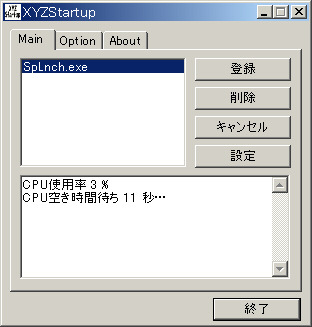
Windows�̋N�����Ɏ����ŗ����オ��A�v���P�[�V�����𑽐��o�^���Ă���ƁA�N�����Ƀ�������������Ɏg���Ă��܂��t�Ƀ��[�U�ɂƂ��āAAll Ready�ȏ�ԂɂȂ�܂łɎ��Ԃ��������Ă��܂����Ƃ�����B
���Ƃ��Ύ��̃T�u�}�V���ł́AOS�N�����Ƀ��[���\�t�g��Web�u���E�U�[�������ŋN��������悤�ɐݒ肵�Ă���B�ǂ������̓�͏�ɗ����グ��̂ŁA���������Ă���ƕ֗��Ȃ̂��B
�������A���̐ݒ�͋N�����̕��ׂ������B�����̃A�v���������Ƀ��������g�����炾�B�N���̏��Ԃ����炵�ċN���ł�������Ƒ���All Ready�ɂȂ�͂��ł���B
XYZStartup�́A�N������CPU�g�p�����[���ɂȂ�̂�҂��āA�o�^�\�t�g���N������t���[�\�t�g�B����CPU��������N�����ɑ�ʏ����\�t�g��o�^���邱�ƂŋN���̃X�s�[�h���グ����B
��҂̐����F
�u
�o�^�����A�v���P�[�V�����\�t�g�i���s�t�@�C���E�ȉ��u�\�t�g�v�Ɨ����܂��j
���N��������\�t�g�ł��B
�N��������\�t�g�̗D��x�i�v���C�I���e�B�j��\����ԁA
�R�}���h���C���p�����[�^�̐ݒ���o���܂��B
XYZStartup��CPU�g�p����0���i�A�C�h����ԁj�ɂȂ������ɁA
�o�^����Ă���\�t�g���N�����܂��B
Windows�N������Ȃǂ͗l�X�ȏ��������s����Ă��܂����A
XYZStartup��CPU�g�p��0���i�A�C�h����ԁj�ɂȂ�܂őҋ@���܂��B
����ɂ��AOS�N������ł����̏������ז����邱�ƂȂ��A
�����ǂ��\�t�g���N�������邱�Ƃ��ł���Ǝv���܂��B
�v
2006年07月14日
WinXP�̃t�H���_�̃A�C�R�����ȒP�J�X�^�}�C�Y iColorFolder VISTA���AMacOS���Aqua��
�EiColorFolder
http://icolorfolder.sourceforge.net/
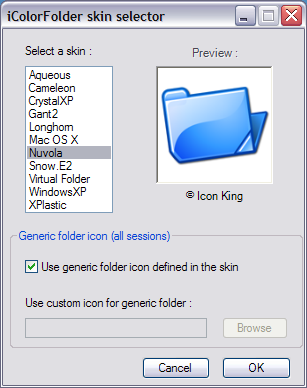
WindowsXP�̃t�H���_�̃A�C�R���̐F��ς�����AMacOS��VISTA���̃A�C�R���ɕύX�����肷�郆�[�e�B���e�B�B�t�H���_�A�C�R���͕W���ݒ�ł͂ǂ�������O�ς����A���ޕʂɐF��`��ς��Ă݂�ƁA�����I�Ƀt�@�C�������₷���Ȃ�B�������AWindows�̕W���@�\�ł́A�A�C�R���̕ύX�͎�Ԃ�������A���܂��y�ł͂Ȃ��B
���̃c�[�����g���ƉE�N���b�N����A�t�H���_�̊O�ς�ύX���邱�Ƃ��ł���B�I�v�V�����̃X�L���p�b�N���_�E�����[�h���Ă����ƁA�O�ς̃o���G�[�V�����������Ċy�����B
�S���Ǘ��l�̓c�������Ă���3�F�t�H���_�[�d���p���A�f�X�N�g�b�v��łŊȒP�Ɏ����ł���B
�Ei d e a * i d e a - �O�F�t�H���_�[�̂�����
http://www.ideaxidea.com/archives/2005/05/hack.html
�u
�ԁA�A���̃t�H���_�[�����������Ă���B�Ԃ́u�������ׂ����Ɓv�A�́u�����������������v�A���́u��Ɨp�̗����v�B�Ȃɂ����Ȃ����Ⴂ���Ȃ����ƁiTODO���X�g�A�ǂނׂ��L���Ƃ��j�͐Ԃɂق��肱��ł����B����̍Ō�ɐԂ���ɂȂ��Ă����OK�B���F��I��ł���̂̓o�b�O�̒��Ŏ��F�������߂邽�߁B���܂̂Ƃ��낤�܂������Ƃ�܂��B
�v
2006年07月07日
�f�W�J���ʐ^��ʼn扻�@�u�i���V�["��"�� �� �p�b�`����ʼn�v�쐬�\�t�g
�Einside out
http://www.hirax.net/diaryweb/2006/07/02.html
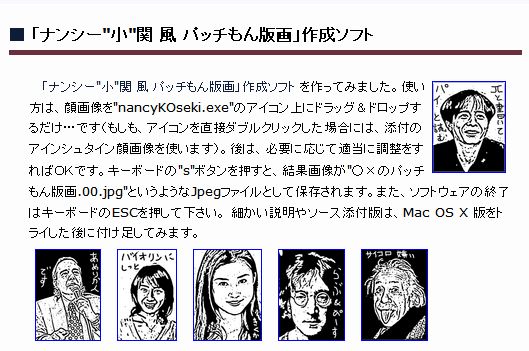
����������Ƃ��Ȃ�����Ǒ��h����u���Ohirax.net�ł���ȃ\�t�g�������[�X�B
�܂�Ō̃i���V�[�ւ̏����S���ʼn�̂悤�ɁA�f�W�J���l���ʐ^��ϊ�����\�t�g�E�F�A�B���^�b�`�\�t�g�̗֊s���o�@�\�Ɏ��Ă��邪�A���̃\�t�g�͏o�������▭�B�S�����ŏo�͂���錋�ʂ����炵�����Ƃ��������A�e��p�����[�^�������Őݒ肵�āA�������Ȃ������Ƃ��ł���B
���̎ʐ^�ł���Ă݂��B
�E�ϊ��O

�E�ϊ���
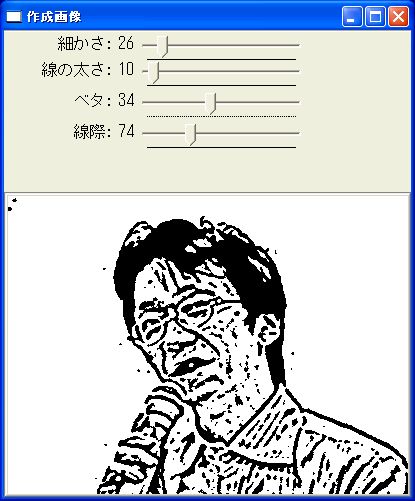
�\�[�V�����l�b�g���[�N��u���O�A�C���X�^���g���b�Z���W���[�ȂǁA�����̉摜�����J����@������Ă���B�ʐ^���̂��̂͂�����ƂƂ����l�ł��A���������ʼn扻�ɂ��A�o�^�[�����ꂽ�摜�ł���A���J���Ă݂����l�������̂ł́B
2006年07月03日
�A�}�]���̐V���`�F�b�NDISCOVER Your Favorite!�Ǝ����������\��Amazing Free
�EDISCOVER Your Favorite! ���D�ݐV���������X�g�[�L���O�\�t�g
http://www25.big.or.jp/~hidea/discover/
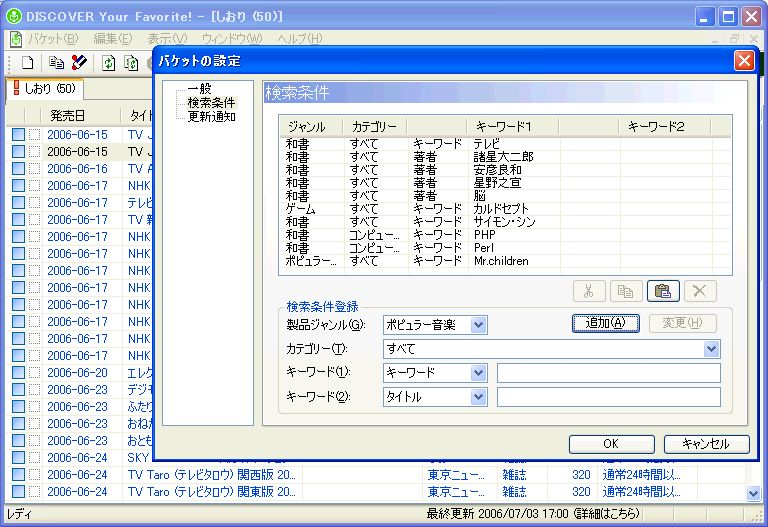
�V�����Ђ�DVD�A�V�����̃Q�[����G���N�g���j�N�X����ɒǂ������Ă���A�V�������̍D���̂��߂̃\�t�g�E�F�A�B�o�^�������������ɊY�����鏤�i���A���[�U�ɑ����Ė����`�F�b�N���A�����|�b�v�A�b�v��d�q���[����[�J���ɏo�͂���RSS�o�R�Œʒm���Ă����B
�����̏��i�̔�����ǂ����������Ƃ��ɈЗ͂�����B
�����āA�V���A�V���i�̃`�F�b�N�����ł͂Ȃ��A�����I�ɍw���܂ł��Ă����̂��A�uAmazon���U�����\�t�g Amazing Free�v�B�w�肵�������Ƀ}�b�`���鏤�i���A���ׂ��ꎟ��A���邢�͈�艿�i����������u�Ԃɒ��������邱�Ƃ��ł���B
�l�C�̃Q�[���Ȃǔ����K���̐l�C���i�̔�������Ɏg���������B
�EAmazon���U�����\�t�g Amazing Free
http://www1.ttmy.ne.jp/mink/

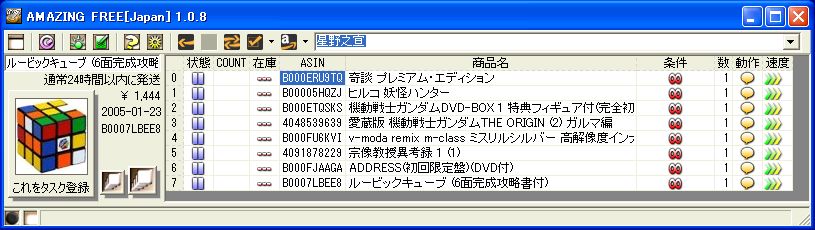
2006年06月30日
�f�X�N�g�b�v���T�b�Ԋu�ŎB�e�E�Đ�����TimeSnapper
�ETimeSnapper - make timesheets a snap
http://timesnapper.com/
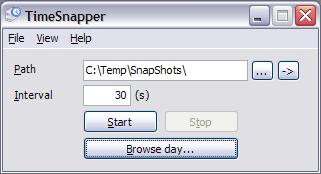
�T�b�Ԋu�Ńf�X�N�g�b�v�̃X�N���[���V���b�g���B�e����\�t�g�E�F�A�B�B�e�����摜�͘A�ԃt�@�C���Ƃ��ĕۑ������B���̐Î~���A���Đ�����@�\������B�f�X�N�g�b�v�̍�Ƃ̊����߂��Đ������邱�Ƃ��ł���B
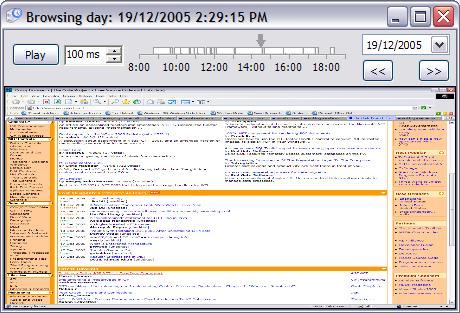
�u���O�l�^��T���l�b�g�T�[�t�B�������Ȃ���A���̃\�t�g�ŁA���̖͗l���L�^���Ă݂��B���S�����̐Î~�悪�t�H���_�ɕۑ����ꂽ�BTimeSnapper�̍Đ����[�h�Ō��Ă��y�����̂����A�ЂƂA�C�f�A�������B
���ɂ�����X���C�h�V���E�쐬�\�t�g�̃f�W�J��de!! ���[�r�[�V�A�^�[ 2�ʼn��H���Ă݂��B���̃\�t�g�͖{���̓f�W�J���摜�ɉ��y�����킹�ăX���C�h�V���E�f�����쐬����\�t�g�ł���B
�E�f�W�J��de!! ���[�r�[�V�A�^�[ 2�@�Ɓ@������J�T�[�r�XPeeVee
http://www.ringolab.com/note/daiya/archives/004369.html
�������Ăł����f��������i���J�ɂ͂͂��߂Ă��̃u���O��YouTube���g���j�B
�E�u���O�̃l�^�T���Ńl�b�g�T�[�t�B�����̃f �X�N�g�b�v��ʂ��T�b �����ɎB�e���A�X���C�h�V���E�B
http://www.youtube.com/watch?v=9rYKIxRjEuA
���́A���̑O�̎����\�ȃu���O��c�̉��ŁA�I�[�v�j���O�Ƌx�e���ԂɁA�v���W�F�N�^�[�ɓ��e���Ă������̂�����ł���B�����̃f�X�N�g�b�v��Ƃ��A�[�g�H�Ƃ��Ē��߂�B�y�����B
2006年06月28日
Becky�Ń~�N�V�C����M����v���O�C���@BkMixiR
�EBkMixiR Plug-in for Becky!2
http://wiki.cuvie.net/index.php?BkMixiR
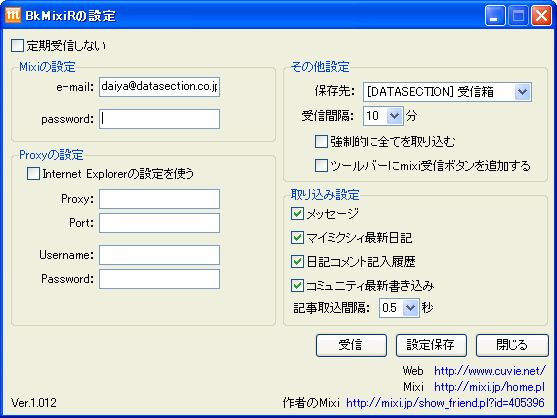
�ŋ߁A���̉Ƒ���e�ʂ̃~�N�V�C���p�������܂��Ă���B�f�W�n���̑�w���ɂ͗��e���܂߂ĉƑ�����݂Ń~�N�V�C�ɓ��L�������A�R�����g�������Ƃ����Ƒ�2.0�Ȑl�������݂�����B���ʂ̐l�������~�N�V�C���g���悤�ɂȂ��Ă�������������B
Web������������Ѓl�b�g���C�e�B���O�X�̍ŐV�̒����̃v���X�����[�X�B
�E�T�C�g���p���ԃV�F�A�ƃy�[�W�r���[�V�F�A�� mixi ���R�ʂ�
http://csp.netratings.co.jp/nnr/PDF/Newsrelease06282006_J.pdf
�u�l�b�g���C�e�B���O�X������Ёi�{�ЁF�����s�a�J��A��\������В��F������V�j�́A2006 �N5 ���x�̃C���^�[�l�b�g���p�������T�[�r�X�̒������ʂ��܂Ƃ߂܂����B
����ɂ��ƁA���ԃT�C�g�����p���ԃV�F�A�ƌ��ԑ��y�[�W�r���[�V�F�A�ŁAYahoo! JAPAN�A�y�V�s��ɂ��� mixi ��3 �ʂɂȂ��Ă��邱�Ƃ��킩��܂����B
Web �T�C�g�ʂ̑����p���Ԃ̃V�F�A��Yahoo!JAPAN�iyahoo.co.jp�j��16.3���̖�1.25 �����ԁB�ȉ��A�y�V�s��irakuten.co.jp�j��2.1���Amixi�imixi.jp�j��1.9���A�Q�����˂�i2ch.net�j1.2���Ƒ����܂��B�܂��A�ЂƂ蓖����̌��ԕ��ϗ��p���Ԃł́Amixi ��4 ����28 ����Yahoo! JAPAN �����P���Ԉȏ㑽�����ʂƂȂ��Ă��܂��B
����A�ƒ납��̃A�N�Z�X�ɂ����鑍�y�[�W�r���[���̃V�F�A�ł݂��25.4���� Yahoo! JAPAN ����߂Ă��܂����B�܂��������Q�ʂɊy�V�s��i3.0���j�A�����āAmixi �i2.5���j�̓y�[�W�r���[�ł��͍���3�ʂɖ��i���Ă��܂��B�v
�~�N�V�C����i���ł���B
�����Љ��BkMixiR�́A���̃~�N�V�C�̏������[���\�t�g��Becky!�ŁA���[���̂悤�Ɏ�M���ēǂނ��Ƃ��ł���B

���L�̖{���f�[�^���擾���Ă����̂��������B���X�Ƀ��[�����`�F�b�N���銴�o�ŁA�~�N�V�C�̗F�l�̓��L���`�F�b�N�ł���B
2006年06月24日
�R�c���S�쐬�\�t�g�@���S�b�g
�E���S�b�g (�������t���X�����p�b�P�[�W��)
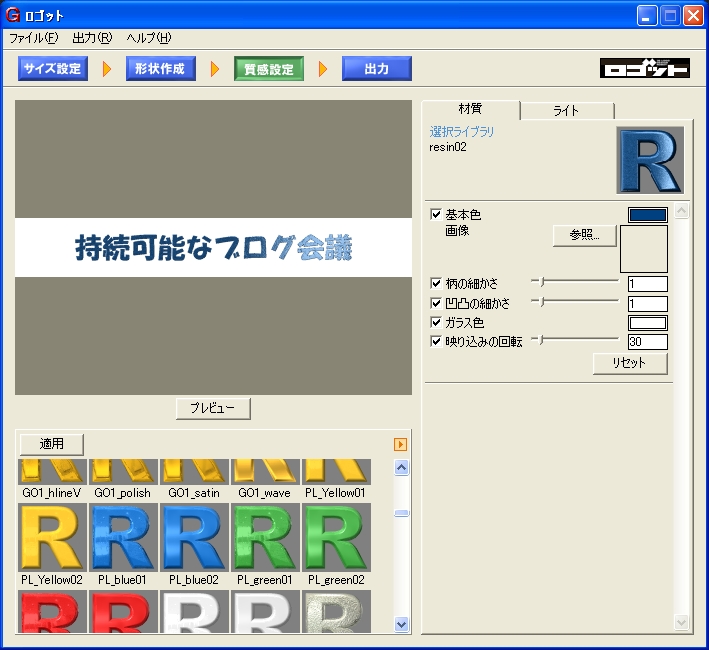
���̃��S�����������������͂��A�f�U�C����I�ԂƁA���S���ł�������B
�ECALLISTO 2
http://shade.e-frontier.co.jp/callisto2/index.html
Shade�̃v���O�C���\�t�g�uCALLISTO 2�v�Ɠ��������_�����O�G���W���𗘗p���Ă���B���ʂɉA�e�̂����[�����̂ł͂Ȃ��A�R�c�I�[�T�����O�\�t�g���l�ɁA���̃��S��{�i�I�ɕ`�悳���邱�Ƃ��ł���B�e�N�X�`���������v���Z�b�g����Ă���B
����̂��̃C�x���g�̃��S�����̃\�t�g�ō쐬�����B���{��t�H���g���g����̂����ꂵ���B���S�b�g�̉摜�̉��H�@�\�̓V���v���Ȃ̂ŁA���̉摜�ҏW�\�t�g�ōĉ��H�����ق����悳�����B
�I�����C���Ń��S���쐬����T�[�r�X�͉ߋ��ɂ��������Љ�Ă���B����͂���Ȃ̂��݂����B
Logo Maker : Search Engine Maker - SearchDon.com - Personal Search Maker
http://searchdon.com/extrathemes.asp
Google���AYAHOO!���A�R�J�R�[�����A�X�^�[�E�H�[�Y���Ȃǂ̃��S���쐬����B
�ELogo Creator :: Logo Design :: Online Logo creation
http://www.instalogo.com/
�{�i�I�ȃR���Z�v�g���S���A��p�\�t�g��Ń��C�A�E�g���쐬����L���T�[�r�X�B
�ELogo Design by Logoworks
http://www.logoworks.com/
�i���Ńx���`���[��ƂɃv���t�F�b�V���i���ȃf�U�C���̃��S���쐬�����ƁB�d���Ŏg���Ă݂��������B
2006年06月23日
�g�b�v���x���h���C�����獑������������levelone
�Elevelone
http://www.vector.co.jp/soft/win95/net/se306907.html
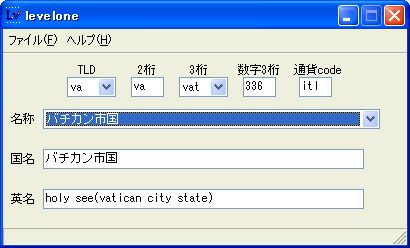
.jp�Ɠ��͂���Ɓu���{�v�A.au�Ȃ�u�I�[�X�g�����A�v�A�����N���A�`�A����͂���Ɓu.hr�v�A�u���W���Ȃ�u.bo�v�Ƃ��������ɁA�����ƃh���C���̌������ł���t���[�\�t�g�B
�u
�y�g�p���@�z
TLD�́��{�^����������TLD��I�����ĉ������B
2���A3���A���̂ȂǏ��ɕ\������܂��B
�܂��A���̂́��{�^���������Ė��̂���TLD�ׂ邱�Ƃ��\�ł��B
2���ɃJ�[�\����u���A2���̉p���ړ��͂��邱�Ƃ��\�ł��B
�y�g�p��z
TLD�́��{�^����������jp�ɍ��킹�܂��B
���̂ɓ��{�A�����ɓ��{���A3����jpn�Ȃǂƕ\������܂��B
���ɁA2���ɃJ�[�\����u���A���p�p����tw�Ɠ��͂��܂��B
���̂ɑ�p�A�����ɑ�p�A3����twn�Ȃǂ�\������܂��B
�v
�ӂ���A�ڂɂ��邱�Ƃ��Ȃ��h���C���������ɂ����Ėʔ����B
�o�`�J���s���́u.va�v
�EVatican: the Holy See
http://www.vatican.va/
����܂����B�A�[�����B
�ELast.fm - The Social Music Revolution
http://www.last.fm/
����͌��\�L���ȃT�[�r�X�ł����A�.fm��̓~�N���l�V�A�A�M�̃h���C���Ȃ�ł��ˁB�ŁAFM�Ƃ�����AM���~�����Ȃ�B�u.am�v�̓A�����j�A���a���ł��B
AM�Ƃ�����PM�Ƃ����l����������܂��B.PM�̓T���s�F�[�����E�~�N�������ł��B�����̃h���C�����擾����A�ߑO�p�ƌߌ�p�̃h���C�������đf�G�ȃT�[�r�X���ł������ł��ˁB
���\�g���Ă���u.TV�v�̓c�o���̃h���C���ł��ˁB
�R���s���[�^�n�Ŏg�������ȃh���C���Ɂu.PC�v�u.NT�v���݂��܂����B
.PC �����m�����ϔC������
.NT �����n��
�������A�ǂ��擾�����炢�����̂������������Ȃ���̂̏��L���BWeb�T�[�o�͑��݂��m�F�ł��Ă��܂���B
��ɂ́u.aq�v�ł��B
�ECOMNAP - the National Antarctic Programs ? COMNAP
http://www.comnap.aq/
��Ɋϑ����{�ӔC�ҕ]�c��̃T�C�g���݂���܂����B
�悭�킩��Ȃ��̂��u�t�����X��s���A�{���v�́u.fx�v�B�t�����X�́u.fr�v����ʓI�ł����A�����ЂƂ���̂ł��ˁB
�h���C�����z��n�}�ł݂�ɂ͂��̃T�C�g���������߁B
�Ecountry code Top Level Domain world map
http://www4.plala.or.jp/nomrax/TLD/
2006年06月10日
�l�b�g�̉摜���������ăX�N���[���Z�[�o�[�ɕ\������@JPEG�Z�[�o�[.net
JPEG�Z�[�o�[�́AYahoo�摜�����ŃC���^�[�l�b�g���猟������JPEG�摜�Ȃǂ̎ʐ^�ECG��\������X�N���[���Z�[�o�[ �\�t�g����[�U�͂��炩���߃L�[���[�h�̃��X�g��ݒ肵�Ă����B
�X�N���[���Z�[�o�[�N�����Ɏ����I�ɃL�[���[�h��Yahoo�摜�����Ō������A��ʂɃX���C�h�V���[�`���ŕ\������d�g�݁B�ݒ�ɂ��A�摜�̃T�C�Y�A�\���ʒu�A�\�����ԁA�擾��h���C���w��A�A�_���g�摜�̏��O�Ȃǂ�I�Ԃ��Ƃ��ł���B�摜��ۑ�����I�v�V����������B
���́A�u���O�̐l�C�̃L�[���[�h��o�^���āA���ܗ��s���Ă��郂�m�̉摜�����X�ɕ\�������Ă���B
2006年06月09日
�p�X���[�h�̈��S����]������Password Evaluation Soft
�EExceed - Password Evaluation Soft
http://fapsis.s1.xrea.com/paseva.shtml
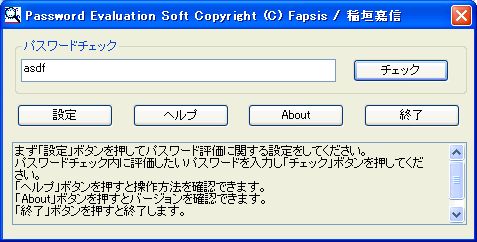
Password Evaluation Soft�̓p�X���[�h����͂���ƁA���S���𐔒l�ŕ]�����Ă����t���[�\�t�g�B�������A������̕��G���Aabc��333�Ƃ������@�����̂��镶�����Athis�Ƃ�One�Ƃ������P�ꂪ�g���Ă��Ȃ����̃`�F�b�N�ȂǑ��ʓI�ɕ]�����s����B
���Ƃ��Aasdf�ȂǂƂ����L�[�{�[�h�z�̂܂܂̃L�[���[�h�Ŏ����Ă݂�B
�g���Ă��镶�����A������A�K�����Ȃǂ��瑍���I�Ɉ��S���̕]�����\�������B90�_�ȏオ�]�܂����B���̃p�X���[�h�͂�͂肾�߂ł���B
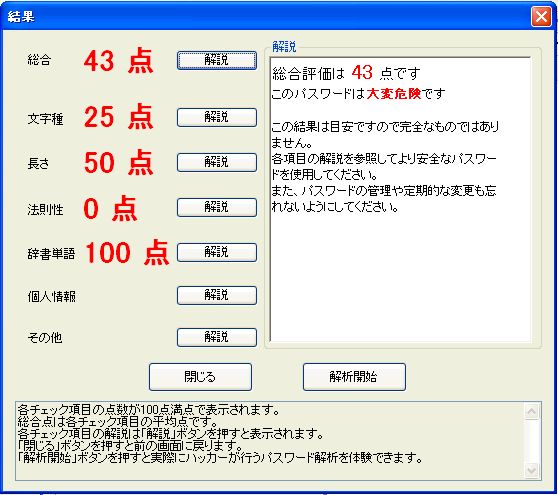
�`�F�b�N���N���b�N����ƁA����������ɂ��p�X���[�h�j��V�~�����[�V�������ł���B�ȒP�ȃp�X���[�h�͐��b����10�����x�ȓ��Ŕj���Ă��܂����Ƃ��킩��B
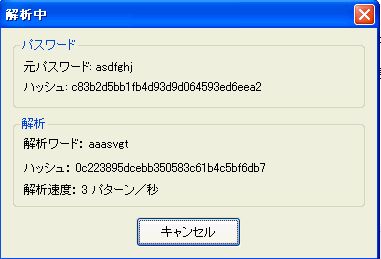
�P�ꎫ���A�K�������A�l���Ȃǂ�lj����邱�ƂŁA��萳�m�Ɋ댯�x���`�F�b�N���邱�Ƃ��ł���B
2006年05月27日
Excel�AWord�n�t�@�C���̘A���\�t�g�@���������N
�E���������N
http://www.vector.co.jp/soft/win95/util/se340174.html
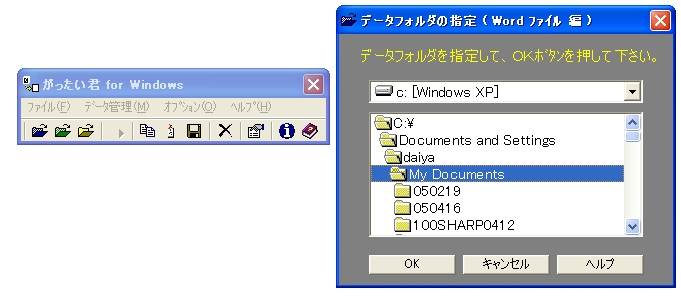
�A���P�[�g�����A���C����Ƃ̒�o�������Ȃǂ̎d���ɏd��t�@�C���A�����[�e�B���e�B�B
��o���ꂽ��������̃��|�[�g���`�F�b�N����ۂɁA�t�@�C�����ЂƂЂƂN���b�N�ŊJ���Ă����͎̂�Ԃł���B�P�̃t�@�C���Ƃ��Ĉꗗ�\�����A����ł���ƕ֗����B���̂��߂̃t�@�C���A���c�[�������̃\�t�g�E�F�A�ł���B
Excel�n�t�@�C���i*.xls�A*.csv�j�AWord�n�t�@�C���i*.doc�A*.txt�A*.rtf�j�����̂����邱�Ƃ��ł���B�t�@�C����I��ŘA���������w�肷��ƁA�ő�100�܂ł̃t�@�C����1�t�@�C��������B
���āA���̃\�t�g���݂����̂͂��̎G���̍ŐV���̃\�t�g�Љ���W����B
�E���oPC21 / �ŐV���̏Љ�
http://pc.nikkeibp.co.jp/pc21/mag/200607/index.shtml?new

�r�M�i�[�����̎G�������������ɂ́AWeb2.0���W������A���ɏ������͂����Ă����������̂ŁA���̖��O�ƃR�����g���o�ꂷ��B�킩��₷��Web2.0�̐����L�����ǂ݂������͂ǂ����B
�u
�����ʃ��|�[�g
���p�҂̃f�[�^�̓l�b�g�̋��L���Y
�g���قǕ֗��������u�E�F�u2.0�v�̐^��
�l�b�g���y����10�N�ōL����n�߂��E�F�u�̐V�������p�`�Ԃ������g�ƊE�p��h�ł���u�E�F�u2.0�v����ʎ���T�����ɂ��Z�����Ă����B��ʃ��[�U�[�ɂƂ��Ă̂��̖{���́A�ϋɓI�Ɏg���قǕ֗��ɂȂ�u�Q���^�v�̎d�g�݂��B�i�{�� ����j
�v
#�]�k
���̎G����URL
http://pc.nikkeibp.co.jp/pc21/mag/200607/index.shtml?new
�̖�����?new�Ƃ��������͂Ȃ낤�Ǝv���āA��蕥���ăA�N�Z�X���Ă݂�ƁA�u�ŐV���v�Ƃ����\�L�������Ă����B������Ƃ���Web����̍H�v�ł������B
2006年05月26日
Excel��Word�Ŏg�p�ł���J�����_�[���쐬����calen���Ɠ��t����쐬����eight��
�I�t�B�X�����Ɉ�H�v�ł���Q�̃t���[�\�t�g�BExcel��Word�Ŏg�p�ł���J�����_�[���쐬����calen���Ɠ��t����쐬����eight���B�J�����_�[�͓����Ă��Ɋ܂߂�Ƃ��ɕ֗������A���t�n���R��������ɂ킩��₷���B
�Ecalen��(Windows95/98/Me/�r�W�l�X)
http://www.vector.co.jp/soft/win95/business/se355703.html
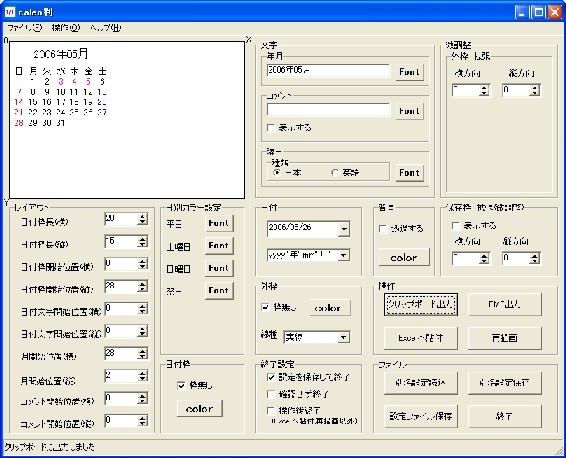
�u
Excel,Word,PowerPoint���̕����Ŏg�p�ł���J�����_�[���쐬���܂��B
�N���b�v�{�[�h�ɏo�͂��܂��̂ŁA�\��t���Ďg�p���Ă��������B
�y�� ���z
�E���R�ɃJ�X�^�}�C�Y�\�ł��B
�EEMF(Enhanced Meta File)�`���̂��߁A�g��k�����Ă��M�U�M�U�ɂȂ�܂���B
�E�g�̑傫���A�ʒu�A�t�H���g�E�J���[�ύX���ł��܂��B
�E���t�̃t�H�[�}�b�g(yy/mm/dd)�������Őݒ肵�Ăяo�����Ƃ��ł��܂��B
�E�����ȊO�̖��O�Őݒ���t�@�C���ɕۑ��ł��A��ŌĂяo���܂��B
�E�o�͂́A�N���b�v�{�[�h�AEMF�AExcel���\�ł��B
�E�ݒ��ۑ����Ȃ��ŏI���A�m�F�����I���A�������I������瑦�I�����邱�Ƃ��ł��܂��B
�EVBA�ō쐬���Ă��܂���̂�Excel�Ȃǂ��K�v����܂���B
�E�w�i�߂��邱�Ƃ��ł��܂��B
�E�J�����_�[�ɘg�A���ڂ����邱�Ƃ��ł��܂��B
�v
�Eeight��
http://www.vector.co.jp/soft/win95/business/se332416.html
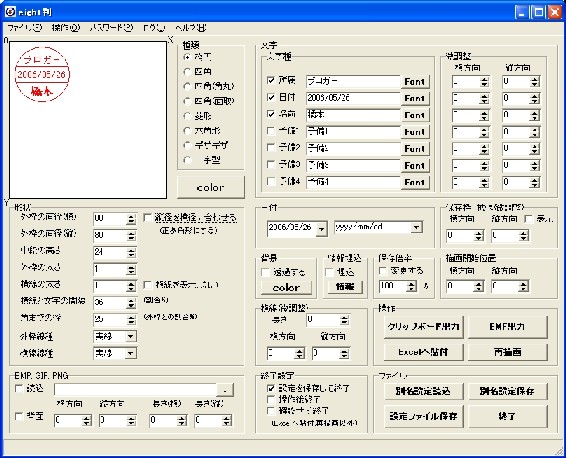
�u
��Г��Ŏg�p����f�[�g����쐬���܂��B
�y�� ���z
�E���R�ɃJ�X�^�}�C�Y�\�B
�EEMF(Enhanced Meta File)�`���̂��߁A�g��k�����Ă��M�U�M�U�ɂȂ�܂���B
�E�t�H���g�E�J���[�A�g�̑傫���E�����̕ύX�A�ʒu�̔��������ł��܂��B
�E���t�̃t�H�[�}�b�g(yy/mm/dd)�������Őݒ肵�Ăяo�����Ƃ��ł��܂��B
�E�����ȊO�̖��O�Őݒ���t�@�C���ɕۑ��ł��A��ŌĂяo���܂��B
�E�o�͂́A�N���b�v�{�[�h�AEMF�AExcel���\�ł��B
�E�ݒ��ۑ����Ȃ��ŏI���A�m�F�����I���A�������I������瑦�I�����邱�Ƃ��ł��܂��B
�EVBA�ō쐬���Ă��܂���̂�Excel�Ȃǂ��K�v����܂���B
�E�w�i�߂��邱�Ƃ��ł��܂��B
�EBMP,GIF,PNG�̓ǂݍ��݂��\�ł��B
�E�{����ύX���ĕۑ��ł��܂��B
�E�ݒ�t�@�C�����w�肵�ċN�����A�N���b�v�{�[�h�ɏo�͂��ďI���ł��܂��B
�E���^�t�@�C���ɃR���s���[�^�����̏����Z�b�g�ł��܂��B
�E�p�X���[�h�ŃZ�L�����e�B���������܂��B
�E���O���Ƃ邱�Ƃ��ł��܂��B
�E�f�[�g��̑��ɂ��A�O�����A�e�W�Ȃǂ̃n���R���쐬�ł��܂��B
�v
���̂ӂ����g���č쐬�����J�����_�[�ƃn���R��Word�ɓ\��t���Ă݂��B

�n���R�̖��O�̕����́u�܂�Ŏ菑���v�ō쐬�������̎��M�t�H���g�ł���B
�E���e�p����200�������Ύ����t�H���g�����@�܂�Ŏ菑��
http://www.ringolab.com/note/daiya/archives/004188.html
2006年05月22日
�ҏW�t�@�C�����t�H���_���Ƃ܂Ƃ߂ă��[�����M�@�����Ǝu�]�x���c�[��
�����Ǝu�]�x���c�[���Ƃ������O�����A��ʓI�ȃf�X�N���[�N�ɂ��֗����B
�d�������Ă��āA�u�����͂����܂ŁA���Ƃ͉Ƃł�낤���ȁv�Ƃ������Ƃ��悭����B���������Ƃ��ɂ́A��ƒ��̃t�@�C�����܂Ƃ߂Ĉ��k���A���[���Ŏ������ɑ���悤�ɂ��Ă���B���̈�A�̍�Ƃ������N���b�N�Ŏ���������̂��A���̃\�t�g�E�F�A�ł���B
�t�H���_�ƃo�b�N�A�b�v�ΏۂƂ���t�@�C���̊g���q�A���[���T�[�o�̏��Ȃǂ�ݒ肵�Ă����ƁA�����N���b�N�ň��k�ƃ��[�����M�����s�����B
�w�肵�����Ԃ��ƂɈ��k�]�����s���^�C�}�[�@�\���ڂ��Ă���BGoogle���[���Ȃǂ̑�e�ʃT�[�o���w�肵�Ă����A����ʃo�b�N�A�b�v�Ƃ��ďd��B������������Ă��܂����r���o�߂����߂����Ƃ��ł���̂ň��S�B
2006年05月13日
�X�^�[�g�A�b�v�N����O��Ǘ�����Startup Control Panel
�EStartup Control Panel
http://www.mlin.net/StartupCPL.shtml
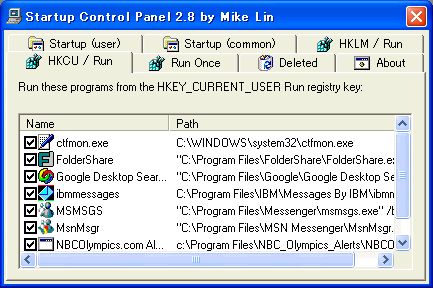
WindowsOS�̃X�^�[�g�A�b�v�N���͕֗������A�A�v���P�[�V�����̒��ɂ́A�X�^�[�g���j���[�́h�X�^�[�g�A�b�v�h�t�H���_�ɑ��݂��Ȃ��̂ɁA�����ŋN������A�v�������\�����B���Ƃ���MSN���b�Z���W���[��QuickTime�̃^�X�N�g���C�\���AGoogle�f�X�N�g�b�v�����Ȃǂ́A�X�^�[�g�A�b�v�t�H���_�ɂ͓o�^���Ȃ��B
�����̎����N���A�v���͂ǂ�����N�������̂��낤���H�B������Windows�̃V�X�e�������Ǘ����郌�W�X�g������A�ł���B���W�X�g���̓��e�͒��ڂ�����̂�����BStartup Control Panel�̓X�^�[�g�A�b�v�y�ю����N���Ɋ֘A���郌�W�X�g�������蓮�ݒ肷�邽�߂̃t���[�\�t�g�B
�X�^�[�g�A�b�v�̓��e��W�X�g���̏������ڂ��ƂɊm�F�ł��A�`�F�b�N�{�b�N�X�ŋ@�\���I���E�I�t�ł���B�s�v�ȃv���O�������I�t�ɂ���AOS�̓��삪�y���ɂȂ�B�u����̋N�����Ɉ���N������v�����Run Once�N��������ł���B
2006年05月05日
�^�X�N�o�[�����O���\�ɂ���TaskbarEx
�ETaskbarEx
http://tomo.panicode.com/index.php?Software%2FTaskbarEx
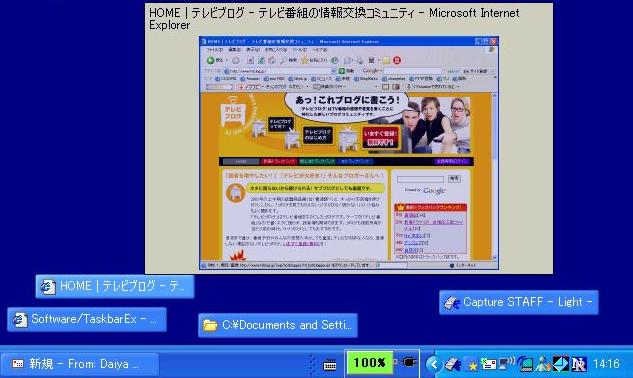
�^�X�N�o�[���h���b�O�Ŏ��O���\�ɂ��A�f�X�N�g�b�v�̔C�ӂ̏ꏊ�ɒu���Ă�����\�t�g�E�F�A�B�ŏ������Ă���E�B���h�E�̃v���r���[�@�\��A�E�B���h�E�ꗗ�\���̋@�\������B
�����̃A�v���P�[�V�������g���Ă���ƁA�^�X�N�o�[�͂����ɂ����ς��ɂȂ�B��Ƃ��O���[�v�����āA�ꕔ�����O���ăf�X�N�g�b�v�ɂ܂Ƃ߂邱�ƂŁA�^�X�N�o�[����������Ǝg����B
��҂��������߂̎g�������Ă��Ă���B
�E�悭�g���{�^���i�u���E�U�Ȃǁj���͂����čőO�ʂɕ\�����Ă���
�E�ꎞ�I�ɕK�v�Ȃ��Ȃ����{�^�������O���Ă���
�E�傫�ȃt�@�C�����_�E�����[�h���Ă���Ƃ��Ɏ��O���Ă���
�EWindows Media Player�����O������
�\���f�U�C����ύX����X�L���@�\������B
�펞�g�������ꍇ�͐ݒ�p�l������A�X�^�[�g�A�b�v�ɓo�^�����I��ł��������B
2006年05月03日
�L�[�{�[�h�ŃA�v������A�}�E�X��1�h�b�g�ړ����\�ɂȂ�@���[�܂�
�ETSUCHY Soft�@���[�܂�
http://www.net3-tv.net/~m-tsuchy/tsuchy/keymou.htm
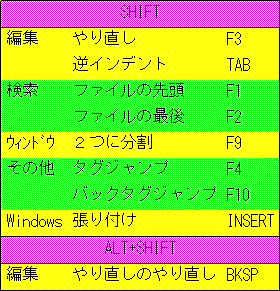
�摜�̉��H��ƒ��́A�͈͑I����ʒu���߂ŁA����1�h�b�g�㉺���E�ɂ��炵�����Ƃ������Ƃ��悭����B�}�E�X��1�h�b�g�����炻���Ƃ���ƁA���ꂷ���Ă��܂��āA��σC���C������B���̃C���C����������\�t�g��ʼn������Ă��܂��̂��A���̃t���[�\�t�g�B�L�[�{�[�h��1�h�b�g�P�ʂŔC�ӂ̕����ɃJ�[�\�����ړ������邱�Ƃ��ł���B�p���[�|�C���g�Ńv���[���쐬���̐}�`�̈ʒu�����ɂ��֗��������B
�N������ƃL�[�{�[�h�Ń}�E�X����Ɠ����̃J�[�\���ړ����\�ɂȂ�B���͂��̃\�t�g�֗̕��͂��ꂾ���ł͂Ȃ��B�R���g���[���L�[�������ƌ��ݎ��s���̃A�v���P�[�V�����̃A�N�Z�����[�^�L�[�i�V���[�g�J�b�g�j�̈ꗗ���\�������B���̃��j���[�����Ȃ���A�L�[����ŃA�v���̋@�\���u���ɌĂяo����̂��B
�J�[�\���ړ������Ȃ��N���b�N������L�[�{�[�h�ʼn\�ɂȂ�B�����ݒ�ł̓V�t�g�L�[�ɃN���b�N�����蓖�Ă��Ă���B����ŃV���[�g�J�b�g���o���Ȃ��Ă��A�A�v���P�[�V�������L�[�{�[�h�����ō������삪�ł���悤�ɂȂ�B
2006年04月29日
��̃A�C�R������������@Icon Crossover
�EIcon Crossover
http://www.pentacom.jp/icon/list.html
![]()
������p�̃A�C�R�����~�����Ǝv���Ă��A�G�S�ƃX�L�����Ȃ��ƁA�[������̎���͌������B���̃\�t�g�͂���Ȑl�����ɁH�A���ɂ���A�C�R���ӂ���g�ݍ��킹�āA�V�����A�C�R������������\�t�g�E�F�A�B
��̉�ʗ�ł́A������Ƃӂ����āAFirefox��MSIE�̃A�C�R�����������Ă݂��B�Ȃɂ������オ��낤�i�j�B�����I�ɂ́A�t�H���_�┒���y�[�W�̂悤�Ȕėp�f�U�C���̃A�C�R���̏�ɁA�����ЂƂ�̓I�Ȓ��g��\���A�C�R������������̂������̂��낤�B
���s�t�@�C������A�C�R���𒊏o����@�\������̂ŁA�A�C�R���t�@�C���`���Ŏ����Ă��Ȃ��Ă��A���܃C���X�g�[������Ă���A�v���P�[�V��������f�ނ𒊏o�ł���B�A�C�R���͏d�ˍ��킹��ۂ̏㉺��ʒu���ł���B�����ŋC�ɓ�������ۑ�����ƃA�C�R���t�@�C���ɂȂ�B
2006年04月28日
Becky!�̎�M���[���ꗗ��HTML������ bmbx_htm
�Ebmbx_htm Version 2.17
http://www.dokidoki.ne.jp/home2/masa7251/soft/bmbx_htm/syosai_bh.html
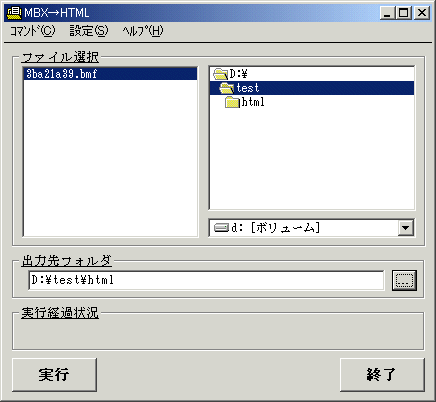
���[���\�t�gBecky!�Ŏ�M��������̃t�H���_��Web�Ō��J���������Ƃ͂��܂ɂ���B�v���W�F�N�g�P�ʂŗ����グ�����[�����O���X�g�̃A�[�J�C�u���Ƃ��A��c�̊֘A�X���b�h�ꗗ�����L�������Ƃ��ł���B
bmbx_htm��Becky!�̔C�ӂ̃t�H���_���w�肷��ƁA�܂܂�郁�[�������j���[�t��HTML�̂������ɕϊ����Ă����B���Ƃł͂����ւ�Ȏ�ԂƎ��Ԃ������邱�̕ϊ����ꔭ�łł���̂͊����B
�E���s���ʃT���v���@���[���ꗗ
http://www.dokidoki.ne.jp/home2/masa7251/soft/bm_sample/index.html
��L�̍�҂̃T���v���̓V���v���ȗႾ���A�J���[��t�H���g�Ȃǃf�U�C���̓J�X�^�}�C�Y���\�ȍ��ڂ�����B
���[���Ń{�P�ƃc�b�R�~�̂��Ƃ�����J���郁�[�����˂Ȃ�ăW�����������̃\�t�g�ł���Ȃ����낤���B
2006年04月22日
�R���g���[���P�ʂŃf�X�N�g�b�v���L���v�`������@�R���g���[���L���v�`��
�ETSUCHY Soft�@�R���g���[���L���v�`��
http://www.net3-tv.net/~m-tsuchy/tsuchy/concap.htm
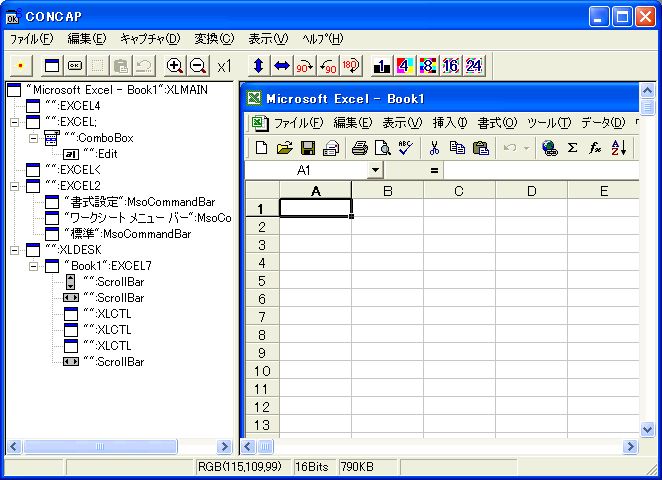
�R���g���[���L���v�`���̓f�X�N�g�b�v�̉�ʂ��R���g���[���P�ʂŐ����ăL���v�`������\�t�g
���Ƃ��AWindows�̃X�^�[�g�{�^���A
�G�N�Z���̃R�}���h�o�[�A
�y�C���g�̃J���[���j���[
���������R���g���[���ƌĂ�镔�i�P�ʂŁA�\�����L���v�`�����ăt�@�C���ɕۑ��ł���B
�܂��L���v�`���Ώۂ̃v���O������f�X�N�g�b�v��I�ԂƁA��ʂ̍����ɐ���\�ȃR���g���[�������X�g�A�b�v����A�c���[�\�������B�A�C�e����K���ɃN���b�N���邩�A���O���琄�����āA�R���g���[�����w�肷��ƁA�~�����������������̉摜����ɓ���B
�A�v���P�[�V�����̑�����������̂Ɋ������ȃt���[�\�t�g�B
2006年04月21日
IP�A�h���X�����[���ʒm�Ńm�[�g�p�\�R������� LocatePC
�ELocatePC - Free Stolen Computer Recovery Software for Windows
http://www.locatepc.com/
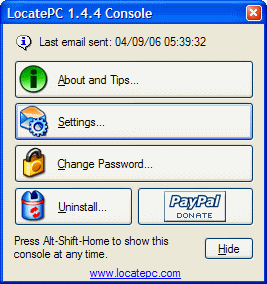
LocatePC�́A�m�[�g�p�\�R���̓����\�t�g�E�F�A�B�C���X�g�[������Ƃ�������ƋN�����āA���݂�IP�A�h���X���w�肳�ꂽ���[���A�h���X�Ƀ��[���Œʒm����B�ʒm���[���ɂ́A�m�[�g�p�\�R�����ڑ����ꂽ�l�b�g���[�N�̌o�H����ALAN�A�_�v�^�̏�f�ڂ���Ă���B���Ƃ͌x�@��v���o�C�_�̏�������āA�m�[�g�p�\�R���̑{�����s�����ƂɂȂ�B
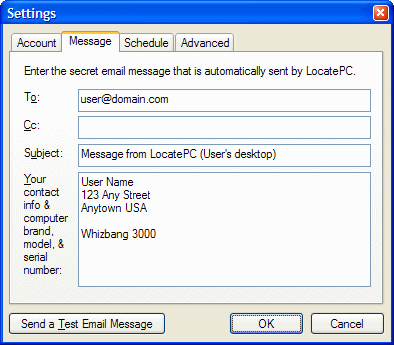
�������A���̃\�t�g���@�\����ɂ͓D�_�����APC���C���^�[�l�b�g�ɐڑ����Ă���Ȃ��Ƃ����Ȃ��B�ǂ̒��x�A�����������т�����̂��͕s���ł��邪�A�g�ѓd�b�ɂ�����ȋ@�\�������炢���ȂƎv���B
--- ��������͂����[���̃T���v���@�ڂ����͂���
http://sashazur.lunarpages.com/locatepc/email.html
Message sent: 04/11/06 22:07:06 (universal time: 04/11/06 22:07:06)
Computer's host name: daiya-vaio
Logged in Windows account name: daiya
Computer's web IP address reported by ip.locatepc.com: ***.***.***.***
To learn more about this IP address, use the IP tests at www.dnsstuff.com.
Computer's local IP address(es):
Adapter 1: 10.0.0.1
Computer's MAC address(es):
Adapter 1 (BUFFALO WLI-CB-G54 Wireless LAN Adapter - : XX-XX-XX-XX-XX-XX
Adapter 2 (Intel(R) PRO/100 VE Network Connection - : XX-XX-XX-XX-XX-XX
Trace route from computer to www.locatepc.com:
Hop Name/IP Addr
1 XXXX.lan [10.0.0.1]
2 XXX.XXX.XX.jp [210.175.251.81]
3 XXX.XXX.XXX.XXX
4 XXX.XXX.XXX.XXX
Error:5
6 XXX.XXX.XXX.XXX
Identifying information (owner name/address, computer brand/model/serial number):
daiya hashimoto computer
2006年04月17日
�I���W�i���L�����N�^�[���^��������������L�����N�^�[�z�C�z�C
�E�L�����N�^�z�C�z�C
http://www5f.biglobe.ne.jp/~mcs/charahoi.html
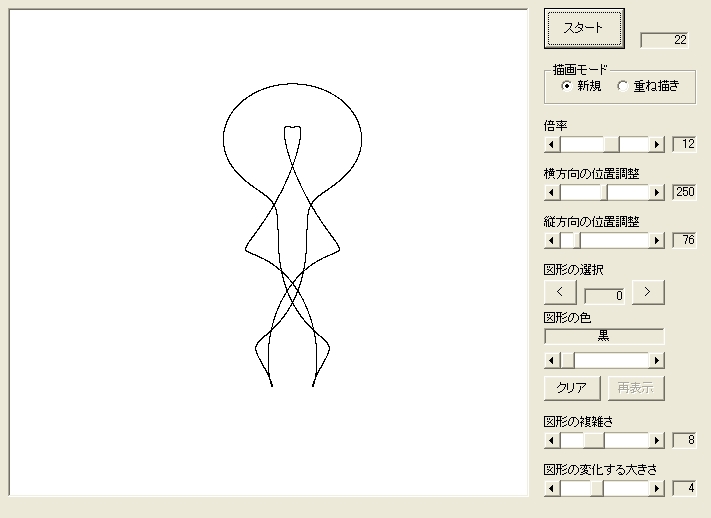
�\�t�g�������ŕ`�������̐}�`��g�ݍ��킹�āA�I���W�i���L�����N�^�[�����t���[�\�t�g�B�p�����[�^���w�肷��ƁA�L�����N�^�̌��^�ɂł������Ȑ}�`�����X�ɕ\�������B����͂����������Ǝv������X�g�b�v���āA�}�`��ۑ�����B���̌��^���g���āA���[�U�́A�y�C���g�Ȃǂ̃\�t�g�ŏC�����A�L�����N�^������������B
�T���v���͂���Ȋ������B
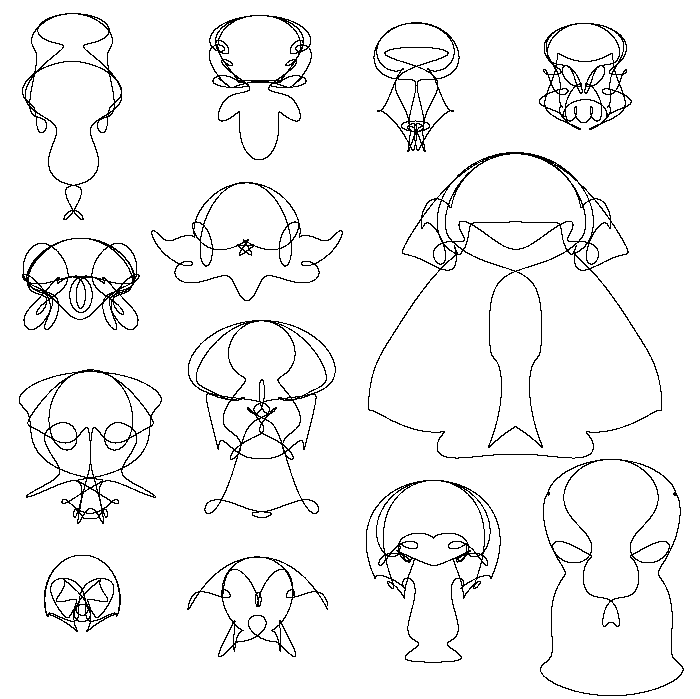
�|�P�������ǂ���ʎY�ł������B
2006年04月15日
PC�}�C�N�̃{�C�X�`�F���W���[�@�j�������@��l���q���@MorphVox Jr.
PC�̃}�C�N���͂�����鉹�����A���A���^�C���Ƀt�B���^�[�ϊ����ďo�͂���B���Ƃ��Βj���̐��������̐��ɁA��l�̐����q���̐��ɕϊ����邱�Ƃ��ł���B�C���^�[�l�b�g�d�b��I�����C���Q�[���ł̉����`���b�g����ȗp�r�Ƃ��ĊJ������Ă���B
����N�����ɒ�����Ƃ�����B�}�C�N�Ɍ�������2�b�ȏ�u���[���[�v�ƒ���ƁA���[�U�̉����̔g�`�����͂���A�ϊ�����œK�ɂȂ�悤�Ƀt�B���^�[���쐬�����B
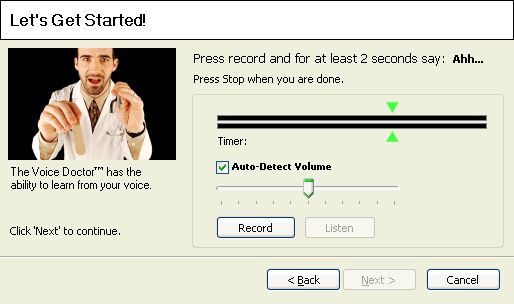
���Ƃ̓t�B���^�[��I�����āA�}�C�N�Ɍ������Ęb�������ł���B
�ʘb���̉����Ƀ`���C����h�����Ȃǂ̌��ʉ�������@�\������A��b���y�����Ȃ�B
MorphVox�̓t���[�\�t�g�ōL���\��������Jr.�łƍL���Ȃ��ŋ@�\�lj����ꂽ�L���̏�ʔł�����B
���̃\�t�g�A�l�b�g���W�I�A�|�b�h�L���X�g�̓������k����̐���ɂ��g���������B���A���C�x���g�ł��A�C�y�Ɏg����{�C�X�`�F���W���[�Ƃ��āA�ʔ�����������Ȃ��B
2006年04月14日
�v���r���[�����Ȃ��瑀��ł���2�y�C���^�摜�g���~���O�c�[���@Dual Vision Trimmer
�EDual Vision Trimmer
http://www.vector.co.jp/soft/win95/art/se395622.html
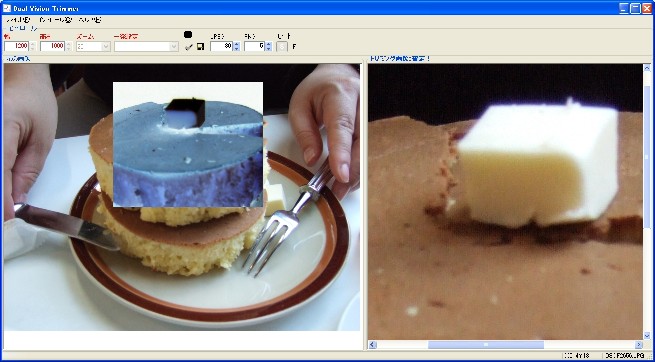
�I���W�i���̑傫�ȉ摜����A������蔲���g���~���O�����́A��ʓI�ȃ��^�b�`�\�t�g���g���ƁA���\�A��Ԃł���B���������������̕\���𔒎��̏�Ō��Ă݂Ȃ��ƁA�o���オ�肪�킩��Ȃ��̂ŁA�E�B���h�E���Q�����グ���肹��������Ȃ��B
Dual Vision Trimmer�̓I���W�i���ƏC������2��ʂ���ׂĕҏW���\�Ȃ̂ňꔭ�Ő��肪���₷���B����g�̑傫�����T�C�Y�w��ł���̂��֗����B
���̃\�t�g�̗ǂ��Ƃ���̓�ڂ́A�I���W�i���摜�t�@�C���ɕύX�������Ȃ����ƁB���H����ۂɊԈ���Ă��A�I���W�i���͏�Ɏ�t�����ł������̂ŁA���S������蒼���������B
���͉摜���H����ۂɂ͂܂��������Ƃ��Ĉ��S����Ƃ�菇���ȂɂȂ��Ă����̂����A���̃v���Z�X���s�v�ɂȂ�B
���āA����ŁA���̃z�b�g�P�[�L�Ȃ̂����A�����m����萢�E�ň�Ԃ��������z�b�g�P�[�L�ł���B�g��摜���������l�p�Ɉȉ��ɃA�b�v���Ă����܂��傤�B
���q�̃C���^�R�[�q�[�̃z�b�g�P�[�L�ł��B�Œ�20���A����ł����40���A50���҂�����܂����A�I�X�X���ł��B
�EYahoo!�O���� - �C���^�R�[�q�[�X
http://gourmet.yahoo.co.jp/gourmet/restaurant/Kanto/Kanagawa/guide/0501/M0014001275.html
�u
��[�N�����Ŏ��Y�Ȃǂ����ɂ��K�ꂽ�V�܂̋i���X
��[�N�����Ŏ��Y�Ȃǂ����ɂ��K�ꂽ�V�܂̋i���X�B�R�N�̂��鎩���̃C���^�u�����h�Ƌ��ɁA����̃P�[�L�e��𖡂키�̂��ꋻ���B����2cm�̃z�b�g�P�[�L���������߁B �v
2�Z���`�ǂ�����Ȃ��������邯�ǁB
2006年04月07日
�RD�\�����a�V�ȃE�B���h�E�Ǘ��\�t�g�@Xilokit Deskloops
�EXilokit Deskloops
http://www.xilokit.com/deskloops/

�f�X�N�g�b�v�ɊJ���������̃E�B���h�E���A���z�I�ȉ~���̏�ɉ��꒼���Ƀ}�b�s���O���邱�ƂŁA�A�N�Z�X���ȒP�ɂ���E�B���h�E�Ǘ��\�t�g�B
Deskloops���N������ƁA�E�B���h�E�͉��z�I�ɉ��ɕ���ԂɂȂ�B
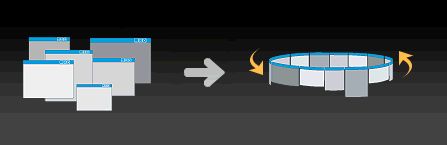
�f�X�N�g�b�v�̍��E���N���b�N����ƁA���̉E�⍶�Ɉʒu�����E�B���h�E���\�������B
��ʏ㕔�ɃE�B���h�E�̃T���l�C���ꗗ��\�������A�N���b�N�ŌĂяo����A�����̓���ւ����s�����Ƃ��ł���B�A�v���̕\�����e���T���l�C���Ŋm�F�ł���̂��֗��ȃ|�C���g�B
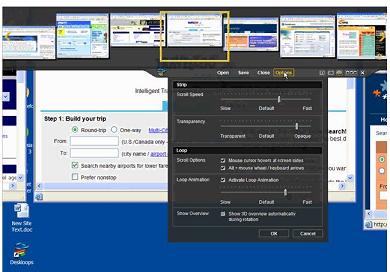
�E�B���h�E�ړ����ɕ\�������RD�̃A�j���[�V�����������������B
2006年04月05日
�f�W�J��de!! ���[�r�[�V�A�^�[ 2�@�Ɓ@������J�T�[�r�XPeeVee
�E�f�W�J��de!! ���[�r�[�V�A�^�[ 2

�f�W�J���ʐ^���X���C�h�V���[�f����DVD�ɕϊ�����\�t�g�E�F�A�B
�ʔ̓X�Ŕ̔����i�̂��o����ɐ��������ہA�u���Ђ�2�{�̉��i�̐��i�Ɣ�r���Ă��A������̂ق�����Ȃ�ł��v�ƕs���Ȃ��Ƃ������B�����Łu��̓I�ɑ��А��i���Ăǂ�ł����H�v�Ɛq�˂�ƁA�Ȃ�قnj��\�m��ꂽ���i�̖��O�������Ă��ꂽ�B
����Ȃ�C�x���g�p�I�[�v�j���O���[�r�[�쐬�ɂ悭�g���̂ŁA����������Ă݂悤�Ǝv�����B���͓���̐��i�͂قƂ�Ǐ��L���Ă���B���ۂɎg���Ă݂āA��ׂĂ݂��B
�ŁA���_
���̃\�t�g�͑f���炵�������Ǝv���B�o���オ��̉f���̃N�H���e�B�������B
�f�W�J���̎ʐ^���w�肵�āA300��ނ̉f���e���v���[�g�ƁABGM�y�ȁi�C�ӂ�MP3���g�����Ƃ��ł���j���w�肷�邾���ŁA�n�C�Z���X�ȉf�����ł�������B���Ƀe���v���[�g�̏o���������B�L���v�V�����e�L�X�g�����͉\�B
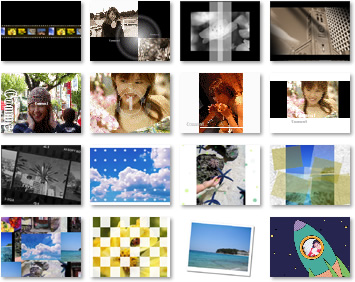
��{�I�ɂ͂���y�Ȏ��������Ȃ̂����A�������ҏW���[�h���g���ƁA�ʂ̃^�C�����C���ҏW�A�g�����W�V�������ʎw�肪�ł���̂ŁA�v���ʂ�̉f���ɋ߂Â��邱�Ƃ��ł���B

�t�@�C���o�͌`�������ʂŁADVD�̂ق��AiPod��PSP�A�g�ѓd�b�p��MP4�`���ŏo�͂��邱�Ƃ��ł���BDVD�쐬�ɂ�Ulead Movie Writer 3.5SE for AISOFT���t�����Ă���B
�X���C�h�V���[�f���́A���S���̎ʐ^���A�F�Ŏ�y�Ɍ���̂ɓK���Ă���BDVD�ɂ���A�e���r�Ō�����̂ŁA�p�\�R�����g��Ȃ��Ƒ��ƈꏏ�Ɍ�����̂����͂��B�C�x���g�̑ł��グ�ŁA�����̎ʐ^����f���Ă�����オ��B
���āA������r�f�I��Web�Ō��J���Ă݂����B
���̃\�t�g�Ƃ͊W���Ȃ��̂����APeeVee�Ƃ����n�܂�������̐V����Web�T�[�r�X�������Ă݂邱�Ƃɂ����B�f�W�^���r�f�I�J������g�ѓd�b�J�����ŎB�e������������J�ł��閳���̃T�[�r�X�B�֗��B
�A�b�v���[�h����ۂ̑Ή��t�H�[�}�b�g�͑��ʁBMPEG-1�AMPEG-2�AMPEG-4 �iDivX4/5�j�AMSMPEG4 V1�AMSMPEG4 V2�AMSMPEG4 V3�iDivX3�j�AWMV7�AH.261�AH.263(+)�ARealVideo 1.0�ARealVideo 2.0�AMJPEG�ADV�ASorenson Video 1�AFLV�B�A�b�v��������̓T�[�o����MPEG4�ɕϊ������B
���J��������͕\����]���|�C���g�Ń����L���O����Ă����B�����x���ɋߏ��̗V�s���̏t�Ղ�ɂ��Ԍ��ɂ������ۂ̃f�W�J���摜��f�ނɁA�f�W�J��de!! ���[�r�[�V�A�^�[ 2�ō쐬�����X���C�h�V���E��o�^���Ă݂��B���J�����f���͎�����Web�ɂ��\��t���邱�Ƃ��ł���B
�E���̉f����i�@��2006�@�i���݂̃����L���O�́H�j
http://peevee.tv/favoritevideo.jspx?Movie=48000092/48000092peevee156.mp4
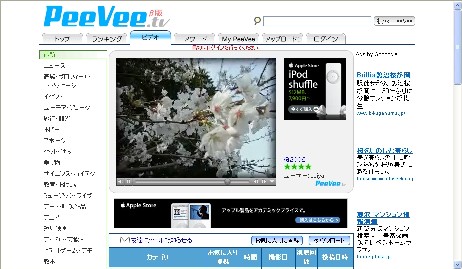
���ЃN���b�N���ăo�[�`�����ɂ��Ԍ����B
2006年04月02日
Windows�̃��W�X�g�����A�v���P�[�V�����P�ʂŃo�b�N�A�b�v SaveSet
�ESaveSet
http://www.vector.co.jp/soft/win95/util/se107331.html

Windows�}�V������芷����ۂɁA�A�v���P�[�V�����̐ݒ�̈ڍs�͖ʓ|�ȍ�Ƃł���BOS���܂邲�ƃo�b�N�A�b�v������@�����邪�A���̏ꍇ�́A�O��OS�̏d������s����V�}�V���Ɉ����p���ł��܂����ƂɂȂ�B�ł���ΐV�����}�V���́A�ł��邾���N���[���Ȑݒ�Ŏg�������B�̂Ă����A�v��������B
����ɑ��āA�Đݒ肪�ʓ|�ȃt�@�C���̊֘A�t���A�C���^�[�l�b�g�ڑ��ݒ�A���[���̐ݒ�Ȃǂ͈����p���������̂ł���B�d���Ŏg���A�v���P�[�V�����ׂ̍��Ȑݒ���A�J�X�^�}�C�Y�ς݂̏�Ԃňڍs�ł���Ɗ������B
SaveSet��OS�̋@�\���ƁA�A�v���P�[�V�������ƂɃ��W�X�g���t�@�C����ۑ��ł���t���[�\�t�g�B�o�b�N�A�b�v�������W�X�g����V�}�V���ɓǂݍ��܂���A���}�V�����l�̎g��������ێ��ł���B�i�������V���}�V���̃t�@�C���p�X�Ȃǂ͓����ɂ���K�v������j�B
SaveSet��WindowsOS�̕ۑ��Ώۃ��W�X�g���Ƃ��āA�W�����j���[�ł́AIME+ControlPanel�AIE+OLex+Account+�ڑ��ݒ�Adesktop�ݒ�ASound�AMouse�AKeybord�A�n��̐ݒ� �ڑ��ݒ�AExplore�AInternetAccount�AIME�̐ݒ� �A�t�@�C���̊֘A�t���A����file�֘A�t���A HTMLfile�֘A�t���A�摜File�֘A�t���A���kFile�֘A�t���A������B
�A�v���P�[�V�������ƂɃ��W�X�g����ۑ����邱�Ƃ��ł���BMS Office�̐ݒ�ɂ��Ή����Ă���B���̃\�t�g������ΐV�}�V���ɁA���C�ɓ���̂V����\�t�g�ƈꏏ�Ɉڍs����菇�����Ȃ�ȒP�ɂȂ�B
2006年03月24日
�Y�o���v��
�e�L�X�g����͂���Ǝw�蕶�����ɗv��\�t�g�E�F�A�B1980�~�B
���{�����@�@�O����v�Ă݂��B
�v��Z�p��Sematics�Ђ̋Z�p���g���Ă���Ƃ̂��ƁB
�ESematics Inc.
http://www.sematics.co.jp/
���ʕ\���ł͏d���������L�[���[�h���N���b�N�Ŏw�肵�āA�ēx�v������蒼�����Ƃ��ł���B���͂̓��͂́A�e�L�X�g�t�@�C���̒��ړǂݍ��݂ɑΉ����Ă���B�@�\�͂قڂ���ł��ׂĂȃV���v���d�l�B
���낢��ȕ��͂������Ă݂����A�����Ă���Ɗ������̂́A
�E�������̒�������
�E�v���X�����[�X
�E�����_���L��
�E���n�̊w�p�_��
�ł������B
���͂�������p���āA�Q�����˂�̃��O��v�A�v�_����T�C�g��������������u�Y�o���܂Ƃ߃T�C�g�v�Ȃ�ĂłȂ����ȁB
2006年03月20日
�X�|�[�c�V�����̌��o���t�H���g�摜���ȒP�ɍ쐬����@������
�E������
http://www.vector.co.jp/soft/dl/win95/writing/se106108.html
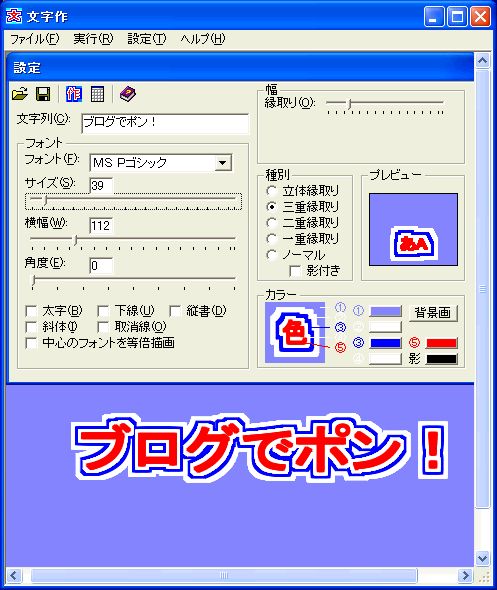
������́A�X�|�[�c�V���̌��o�����t�H���g���ȒP�ɂ���c�[���B�e�L�X�g����͂��A�C���f�U�C����I�Ԃƃf�U�C�������������Bjpeg�ABMP�ȂǔC�ӂ̉摜�`���Ńt�@�C���ۑ����\�B�X�|�[�c�V�����̃t�H���g�͔��͂�����B�ǐV����X�|�[�c�V����Web�T�C�g�A�͂����쐬�Ȃǂɖ𗧂��������B
���̃T�C�g�̃��S�������ɍ쐬���Ă݂��B�쐬����1���B

�f�U�C���ׂ͍����ݒ��ύX�ł��A�����ɕύX�C���[�W���m�F�ł���B��蒼�����ȒP�Ȃ̂ŁA�Ƃɂ������낢�뎎���āA�ǂ����̂��ł�����ۑ����邱�Ƃ��ł���̂��A�g�����肪�ǂ��B
2006年03月18日
�摜���J�������Ńe�L�X�g�A�[�g�ɕϊ�����TextArtist
�ETextArtist
http://rd.vector.co.jp/soft/dl/win95/art/se380740.html
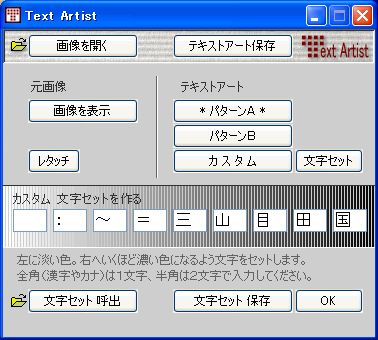
�ʐ^��C���X�g���G�i�e�L�X�g�A�[�g�j�ɕϊ�����\�t�g�E�F�A�B
����I�Ȏ��p���͂悭�킩��Ȃ����AIT�I�^�N���ۂ��C���[�W���~�����Ƃ��ȂǁA�f�U�C�����ʂŎ��v�����邩������Ȃ��B���[���ŒN���ɑ�����Ăт����肳����̂��ʔ������A���܂�傫�ȃT�C�Y�̃e�L�X�g�A�[�g�́A�t�H���g�T�C�Y�����Ă݂Ȃ��ƁA�����Ȃ��킩���Ă��炦�Ȃ���������Ȃ��̂Œ��ӁB
���̃\�t�g�͉摜���J�������Ńe�L�X�g�A�[�g�ɕϊ����Ă���邨��y����B�����̎�ނ�p�^�[�����ׂ����J�X�^�}�C�Y���邱�Ƃ��ł���̂ŁA�v���̎g�p�ɑς���ƌ����悤�B�������A���̃v�����H�B
�T���v���ϊ���F

2006年03月11日
�l�[�~���O�x���c�[���w�������M����x
�E�l�[�~���O�x���c�[���w�������M����x
http://www.vector.co.jp/soft/winnt/personal/se387841.html

�����e�L�X�g�ɓo�ꂷ��J�^�J�i������𒊏o���A���̃J�^�J�i�P��̃p�^�[����v�f�ɕ������A�����_���ɍč\�����邱�ƂŁA������@�B�I�ɂ����ς�����Ă����\�t�g�B
�܂�A�J�^�J�i���܂ރe�L�X�g���Ȃ�ł�������������ƁA�K���Ƀl�[�~���O���ł��������Ă����̂��B
���̃u���O�̋L���̌��o���ꗗ�y�[�W����A�ߋ��̌��o�������ׂĂ���͂ɓ���āA1000�������Ă݂��B�܂������Ɍ����J�^�J�i�ꂪ���o���ꂽ�B��������邾���ł����\�y�����B
�E�J�^�J�i��̃e�L�X�g�f�[�^
�������N���b�N�Ń_�E�����[�h
�����Đ����{�^���������ƁA�D���Ȑ������g�ݍ��킹�Ńl�[�~���O�����������B
�ŏ��̐��\�������Ƃ���Ȃ��B
�u
�}�C���t�g�@���[�^�t�F���w�b�g�@�L�[�W�j�b�v�����@�c�[�^
�G���e�N�X�N�g�@�R�}�W�n�b�g�����N�j�b�v�����g�p�l�X
�L�X�s�[�g�@�c�[�l�X�@�u�b�g�@�f�����t�@�f�[�h
�v�b�g�b�V���s���[�L�[�V�����X�@�C���W�@�}�C�\�t�g
�C�\�o�[���[�x���w�b�p�[�@�t�F���@�n�[��
�f�X�s�@�}�l�b�v���P�^�[���l�[�@�V�F���A�N
�R���g�G�f�B�A�@�e�����@�g�����j�����@�I�t�g
�C�G���@�h�L�������}�[�`���[�`�@�A�X�N�����E���f�B���I�[�^�[
�l�b�v�@�}�[�`�@�I�t�B�b�N�Z�b�v�@�N�I�u�@�c�[���@�C���g
�C�N�I���E�l�X�^�_���@�����g�@���f�B���C�A�v�b�v���~��
�}�[���^�[�t�g���h�b�N�X�@�f�[�P�e�B�@�r���[�~�@�G�N���X�g�p�C��
�o�[�e�B���@�����j�b�v���C�j���t�@���r�Q�[���@�f�X�g
�f�W�J���O�E�j�A���C�g�@�f�W�n���X�N�@�c�[�[���h�L�����\�i���r�W�n�[
�}�C�Y�o���@���[�U�r�W���A�[�V�����N�g�b�Z�}�@
�q���g���b�s�[�Y�~�j���O�E�R���X�N�j�o���G�E�T�C�g�@�v���\�[���X
�u�c�[�`�@�u���W�F�N�@�e���[�@�T�[���@�p�[�W�l�C���N�}�l���b�V�����K�C��
�v���E�@�u���[�h�b�v���[���@���P�^�@�r�W�n���[�j�^�@�L�Z���^���R�~�����b�g���K�[�N���@�l�W�A
�v
���߂Ȃ��̂��������A�������������e�L�X�g����E���ƁA���܂Ƀr�r���Ƃ��镶��������B����̓N���G�C�e�B�u�Ȑ��E�ł́A������Ƃ����x���c�[���Ƃ��Ď��p���l����ȋC������B
2006年03月10日
Web�摜�̃T���l�C���ꊇ�쐬�ɍœK��Versatile-Thumbnail
�EVersatile-Thumbnail
http://www.vector.co.jp/soft/win95/art/se262848.html
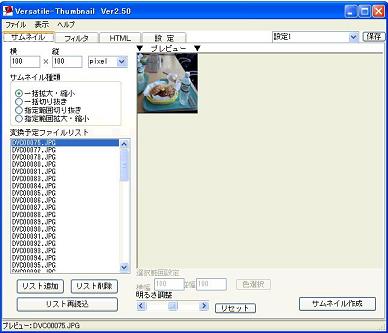
���̃u���O�ʼn摜�����\�t�g���悭�Љ�Ă���̂́A�������X�̃u���O�쐬��v���[���쐬�ɁA�f�W�J����X�N���[���V���b�g�̉摜���ʂɎg���Ă��邽�߂ł���B���ɂ�Photoshop�̂悤�ȍ��@�\�t�H�g���^�b�`�\�t�g�͌����Ȃ��BPhotoshop�����ł��ł��邱�Ƃ͂킩���Ă��邪�A���삪�ȒP�ł͂Ȃ����炾�B�ꊇ�����ɂ����܂�����Ă��Ȃ��悤�Ɏv���B���Ԃ��Ȃ��Ƃ��ɂ��葁���ȒP�ɁA�d���Ŏg���摜�������ł��肽���B
Versatile-Thumbnail�͂ƂĂ����@�\�ł���Ɠ����Ɉꊇ�������ȒP�ȃT���l�C���쐬�c�[���B���Ƃ��f�W�J���摜�̂���t�H���_���w�肵�āA�S����ǂݍ��܂��A100*100�s�N�Z���ɓK���ɏk�����āAHTML�A���o�����쐬����A�ȂǂƂ����ʓ|�ȍ�Ƃ��A���N���b�N�Ŏ������Ă��܂��B�e�摜�Ƀt�B���^�[����������A�̈�w���������ł̊g��k�����ł���B
30���������Ƃ�3���ɂȂ�B
��������30��������Ƃ킩���Ă�������Ȃ��������Ƃ��A�ł��Ă��܂����Ƃ��������B
���������h���Z�ȒP�c�[���h���D���B
�E�T���v���̃C���[�W
�F������HTML�Ɖ摜�t�@�C���B�T���l�C���̓I���W�i���摜�Ƀ����N����Ă���B
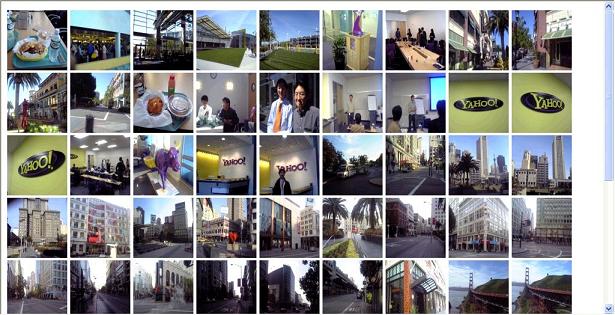
�\�t�g�E�F�A�̐���������p�B
�ESusie-plug-in�Ή�!!
�E�c�~���́A�s�N�Z���T�C�Y�A�܂��́A%���w�肵�āA�ꊇ�ϊ����\!
�E�����̍D���ȏꏊ���D���ȑ傫���ŃT���l�C�����\!
�EJPEG�APNG�ABMP�ł̕ۑ����\�ł��B
�E�O���C�X�P�[���A�Z�s�A�A�l�K�|�W���]�A �\�����[�[�V�����A�G�b�W���o�A���̑��t�B���^�Ή��B
�E������T���l�C������ׂ��T���l�C���\���pHTML���o�͉\�B
�E�ȈՃ^�O�@�\�𓋍ڂ��A�w�i�F�A�y�[�W�^�C�g�����̐ݒ���\�B
�EHTML�^�O���A�N���b�v�{�[�h�Ɏ����]���B
�EJPEG���k���w��\�B
�E�ۑ��t�@�C���̓�����������@�\�𓋍ڂ��Ă��܂��B
�E�A�ԃt�@�C���쐬�@�\
�E���̑����낢��ȋ@�\������܂��B
2006年03月03日
�f�X�N�g�b�v�ɃE�B���h�E�̏k���\������ׂĊǗ�����miniMIZE
�EAquaria.za.net - miniMIZE
http://aquaria.za.net/index.php?option=com_content&task=view&id=133

miniMize�͍ŏ��������E�B���h�E�̃T���l�C���\�����f�X�N�g�b�v�ɕ��ׂĊǗ����郆�[�e�B���e�B�B�g�����͊ȒP�ŋN�����Ă��������B���Ƃ̓E�B���h�E�̍ŏ����{�^�����N���b�N����ƁA�}�E�X�ňړ��\�ȃT���l�C���\�����f�X�N�g�b�v�ɂłĂ���B������ĂуN���b�N����A���̃T�C�Y�֖߂���B
�E�B���h�E�̃T���l�C���̉E���ɂ̓A�v���P�[�V�����̃A�C�R�����\�������B���ꂪ���邨�����ŁA��Ɠ��e���킩��₷���Ȃ�B�T���l�C���̏����z�u�Ȃǂ̓J�X�^�}�C�Y�ł���B
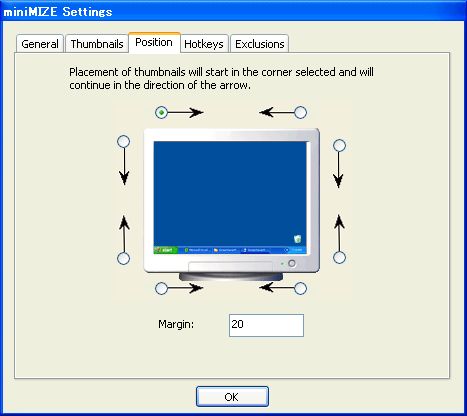
���̎g�����͂��Ȃ�֗����Ǝv�����B�������A�T���l�C���\�����̃E�B���h�E�̓^�X�N�o�[�ɂ͕\������Ȃ��̂ŁA���p����Ƃ��̃E�B���h�E�͂ǂ��ւ������Ⴝ�H�ƌ˘f�����Ƃ�����B���̃\�t�g���g���̂ł���A���̃\�t�g�����ŊǗ�����̂��悳�����B
2006年02月25日
Flash���ȒP�ۑ��E�Đ�����FlashPlayerEx
�EFlashPlayerEx
http://www.zan9.com/soft/

FlashPlayerEx��Web�u���E�U�[�ŕ\������Flash���ȒP�Ƀ��[�U��PC�Ƀt�@�C���ۑ����A�Đ����y���ނ��Ƃ̂ł���t���[�\�t�g�B
���̃\�t�g�̓����F
�E�\������Flash���E�N���b�N���j���[����f�B�X�N�ɕۑ����邱�Ƃ��ł���
�E�ŋߕ\������Flash���u���E�U�L���b�V������I�����ĕۑ����邱�Ƃ��ł���
�E���C�ɓ����Flash�̃v���C���X�g���쐬���ď����Đ����ł���
�EWeb�u���E�U�[�ŕ\������Flash��FlashPlayerEx�ōĐ�����@�\
�E�t���[���P�ʂŃV�[�N����@�\
�����āA�֘A�\�t�g��fmlmaker���g���ƁA
Web�y�[�W����Flash�t�@�C���̈ꗗ���쐬���邱�Ƃ��ł���悤�ɂȂ�B�v���C���X�g��fml��URL�ł̓o�^���\�Ȃ̂ŁA�I�����C���̖ʔ���Flash��URL�W��F�B�ƌ��������肵�Ă݂Ă��y�������B
2006年02月17日
Web�y�[�W��3D��ԂŃO���O���������Ė��키uBrowser
�EuBrowser
http://ubrowser.com/
���̃\�t�g�̓T���v����ڂŌ����ق��������B
�܂�A��������Web�u���E�U�[�B3������Ԃ�Web�̕\�����}�b�s���O����B�\���̓}�E�X�ł̉�]�A�ړ��A�k���ɑΉ����Ă���B
�E�e���r�u���O�@�g���m�I�����s�b�N �l�ԃh���}
http://www.tvblog.jp/torino/

�T���v���ŕ\�����Ă���̂͏�L�̃T�C�g�B
�ȉ��̃T���v���摜�̓N���b�N����Ɗg��B
�P�@Web�y�[�W�𗧑̂Ƀ}�b�s���O
�Q�@Web�y�[�W�����̂Ƀ}�b�s���O
View image
�R�@Web�y�[�W������̖ʂɃ}�b�s���O���q���q���g��A�j��
View image
�J�����Ă���̂́A�l�b�g���[�N�Ή���3D���z��ԃQ�[��SecondLife�̃����o�[�B3D�̏��\���̌����̈�̂悤���B
�ESecond Life: Your World. Your Imagination.
http://secondlife.com/
���̃Q�[���A�I���V�������B���Ƃł�����茤�����悤�B
3D�f�X�N�g�b�v��3D�u���E�U�[�͈ȑO�ɂ����������̃u���O�ŏЉ�Ă���B���p���Ƃ����_�ł͂܂��悭�킩��Ȃ��B������3������Ԃ̐l�ԂɂƂ��ẮA2�����u���E�U�[�̂ق����g���₷���C�����Ă��܂��B
�Ƃ������Ƃ́A�n�b�I
���̃\�t�g�̐^�̃}�[�P�b�g��4�����̐l�����̐��E�ɂ���H�B
2006年02月11日
�Q�����˂���l�Z�����`�F�b�N�������l�̖����@Balloo!
�EBalloo!
http://balloo.infocity.co.jp/pc/

�Q�����˂���l�Z�������Ă���ɂȂǂȂ��̂�����ǁA���Ă������l�̂��߂̃c�[��
�������́A
�Q�����˂�����Ă��Ȃ���Ȃ�Ȃ��̂�����ǁA����̂������Ȑl�̎x���c�[��
�w�肵���X���b�h��10�b�Ȃǂ̊Ԋu�ŊĎ����A�X�V������A�������݂̓��e���f�X�N�g�b�v�Ƀo���[���\������\�t�g�E�F�A�B�e���r�̎������p�Ȃǂ̑���������o�^����ƌ����I�Ƀ`�F�b�N�ł���B
�厖���A��ЊQ�̔������A�X�|�[�c�̒��p���ȂǂɈЗ͂����������B
���b��́u�j���[��VIP�v�̑��x�ɂ��Ă����Ȃ���҂ɂ��D�����B
�E�g����
Balloo���N������B
��
�ƃX���b�h��I�ԁB
�I����ʁF
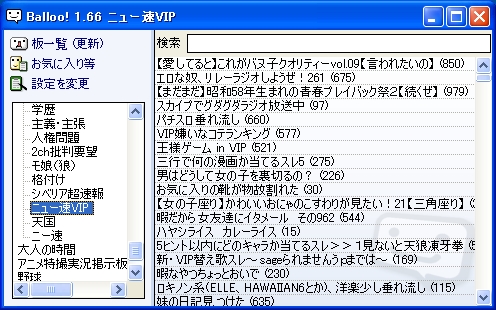
��
�^�X�N�g���C�ɃA�C�R�����o���B�����J�n�B
������ʁF

�����������N���b�N����ƁA�ꎞ�I�ɐ����������B���܂��B
���������E��̃A�C�R�������N���b�N����ƁA�X���b�h�I����ʂɖ߂�܂��B
���������E��̃A�C�R�����E�N���b�N����ƁA���b�Z�[�W�̕\�����@�Ȃǂ�ύX���邽�߂̃��j���[���\������܂��B
�ݒ��ʁF

���������̂��̑��̕�����^�X�N�g���C�̃A�C�R�����E�N���b�N����ƁA���Ƃ͕ʂ̃��j���[���\������܂��B
�E�e���r�u���O�@�g���m�I�����s�b�N �l�ԃh���}
http://www.tvblog.jp/torino/

�I�����s�b�N�����X���̃`�F�b�N�ɂ��g���邩���B
2006年02月03日
�y���ɓ��삷��A���x�ȃt�B���^�[�@�\���ڂ�RSS���[�_�[�@FreshReader
�E�T�[�o�[�^ RSS ���[�_�[ - �t���b�V�����[�_�[
http://www.freshreader.com/
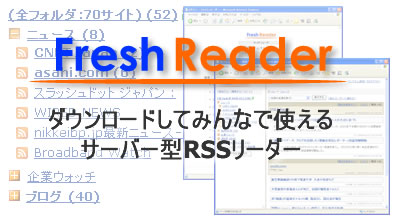
����1�T�ԂŎ���Web������30�����炢�֗��ɂȂ����B
��Ԍ��Ă���T�C�g�͂ǂ��ł����H�ƕ����ꂽ��ȑO�́A�u�����G���W�����Ȃ��v�Ɠ����Ă������A���͊ԈႢ�Ȃ��u������FreshReader�v�Ɠ�����B
�f���炵���̈ꌾ�B
�T�[�o�^RSS���[�_�[��FreshReader�́AApache�Ȃǂ�Web�T�[�o�ɃC���X�g�[������v���O�����ł���BWeb�u���E�U�[�ŃT�[�o�ɃA�N�Z�X���Ďg���B�ݒ��ʂ�RSS��o�^����ƍŐV�̋L���ꗗ���\�������B���NJ��NJǗ�����������ł���̂ŁA��x�ǂL���̓g�b�v����͏����A�ŋߐV���������������������悭�ǂ߂�B
�G��Ȃ͓̂��Ђ̃u���O�̉��f�����G���W��FreshFeed�ƘA�g���Ă��邱�ƁB�L�[���[�h��o�^���邾���ŁA���E�����猟���Ƀ}�b�`����L�����W�A�ŐV�����ȒP�ɏW�߂���B�����j���[�X��u���O�̃T�C�g��������A�L�[���[�h����������K�v���Ȃ��Ȃ�B���[�U�͂����҂��Ă���t�B���^�����O���ꂽ��~�ς���Ă����̂�����B
�Efresh feed
http://freshfeed.jp/
���̖����̏����3���͌��������Ă��ꂽ��������B�T�C�g�t�B�[�h�Ђɑ労�ӁB���N�̑�w�u�`�ł͊w���ɂ��̃c�[���������悤�Ǝv�����B
�ڍׂ͎��̖��F�A�S���Ǘ��l���ڂ������r���[���Ă���B�iFreshReader�J���҂͕S���Ǘ��l�̖��F�ł��邪�A���͉��̂Ő�^���Ă���킯�ł͂���܂���B�j�B�{���ɕ֗��B
�Ei d e a * i d e a - �Җ]�̃����[�X�AFreshReader�U���r���[
http://www.ideaxidea.com/archives/2006/01/freshreader.html
������ĕ��ʂ�RSS���[�_�[�Ȃ�Ȃ��́HBloglines�Ƃ��ƈႤ�́H�Ƃ������₪�������Ȃ̂�����ǁA���ʂ�RSS���[�_�[�Ƃ��čō������琦���̂��BASP�ł͂Ȃ����O�ŃV�X�e�������Ă�Ƃ����̂��A�T�N�T�N�y���ŁA�C���˂��Ȃ��āA�g�����肪�����̂ł���B
�l�I�ȃc�{�ɂ͂܂����Ƃ����̂����邩������Ȃ����G�����Ǝv���B
2006年01月29日
���e�p����200�������Ύ����t�H���g�����@�܂�Ŏ菑��
�P�@200�����̕t�����e�p���Ɏw�肳�ꂽ���͂��y���ŏ���
�Q�@�X�L���i�[�Ō��e��ǂݎ��
�R�@�p�����[�^�[������
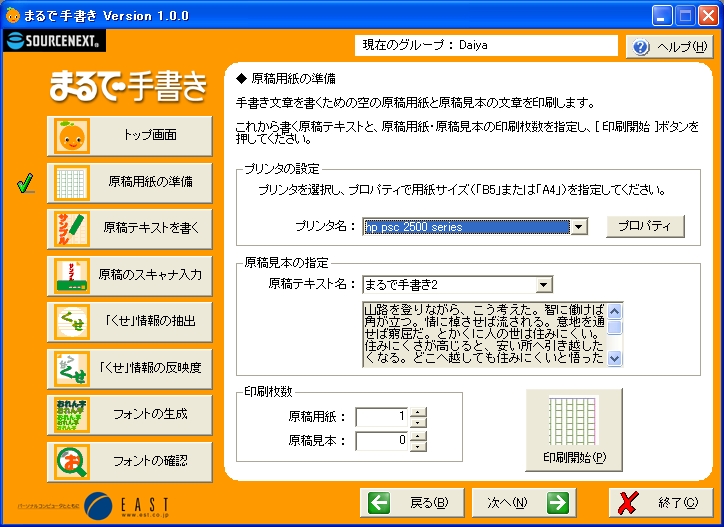
����ƁA����s�v�c�A���̎��̃t�H���g�Z�b�g���ł����Ⴂ�܂����I�Ƃ����\�t�g���B
���ꂪ���ۂɂ����Ă݂����̎菑�������t�H���g�ł���B

���Ă��܂��B
��ʓI�ȃt�H���g�Z�b�g�����������̂ŁAWord��͂����쐬�\�t�g�Ȃǃt�H���g�ݒ�ł��镶���쐬�\�t�g�Ȃ�A�����̎菑���������g�����Ƃ��ł���悤�ɂȂ�B�菑���̃p���[�|�C���g�v���[�����C���p�N�g�����肻��������A���x���킵�Ă݂悤�B
3��ނ̃x�[�X�t�H���g��I��A�����̒��o�x�����邱�ƂŁA�����̂�������萳�m�ɔ��f�����t�H���g���쐬�ł���B�����t�H���g�͕������쐬���Ă��ĂƂĂ��y�����C���ɂȂ�B
�E�t�H���g�l�A��ۂ̗ǂ��A�����A���Ӄr�W�l�X
http://www.ringolab.com/note/daiya/archives/000526.html
2006年01月28日
Web��[���̃p�X���[�h�ꗗ��\������ Protected Storage PassView
�EProtected Storage PassView
http://www.nirsoft.net/utils/pspv.html
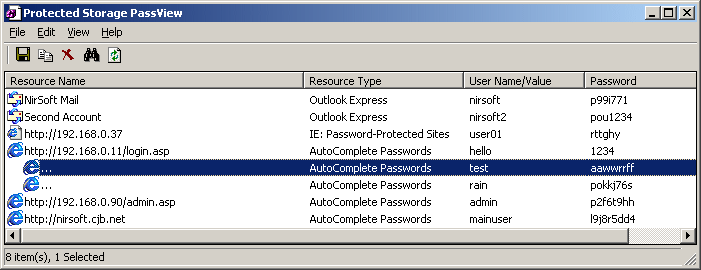
����F�ؕt��Web�T�C�g���g���Ă���ƁAID�ƃp�X���[�h�̊Ǘ����ʓ|�ł���B Internet Explorer�̓T�C�g���Ƃ�ID�ƃp�X���[�h�������炭�ێ����Ă����̂ŁA�ēx�̖K�⎞�͎������́A�������O�C���ɂȂ邱�Ƃ������B�����A�ݒ���Ԃ���ƃZ�L�����e�B��A�������Ă��܂��P�[�X������B
IE�ȊO�ɂ��p�X���[�h�͂���BOutlook�Ȃ�Windows�n�̃A�v���P�[�V�����̓p�X���[�h�������������Ƃ������ɃA�X�^���X�N�\���ň��S�������߂Ă����B�������A�p�X���[�h�������������A�l�ɋ��������悤�ȂƂ��ɂ́A���g���Ȃ����̂��Y��č��邱�Ƃ�����B
Protected Storage PassView�͑�ρA�֗������A�g���悤�ɂ���Ă͊댯�ł�����p�X���[�h�ꗗ�\���\�t�g�ł���B�N������ƁA���̒[�����g�p����Web�T�C�g��ID�A�p�X���[�h�A���������AMS Outlook�̃��[���̃p�X���[�h�ȂǂׂāA�铽�����ňꗗ�\������B�Z�p�I�ɂ́AHKEY_CURRENT_USER\Software\Microsoft\Protected Storage System Provider�Ƃ���Windows�̃��W�X�g�����̒��g����͂��Ă���炵���B
�͂��߂Ďg�����Ƃ��A�֗����ȂƎv���Ɠ����ɁA������ƃ]���Ƃ����B
Windows��Web�̃p�X���[�h�����܂�M�p���Ă͂����Ȃ��Ƃ������Ƃ��낤�B���̂悤�ȃ\�t�g�ŊȒP�ɑS�������o����̂�����B
���̔z�z�T�C�g�ɂ́A����[����ID�A�p�X���[�h�ꗗ�����A����PC�ֈڐA����菇�Ȃǂ����J����Ă���B���{�ꉻ�p�b�`������B
�E�p�X���[�h�����߂��A�Ǘ�����A��������c�[��
http://www.ringolab.com/note/daiya/archives/002133.html
2006年01月21日
Web�y�[�W��PDF�ɃL���C�ɕϊ�����IE Snapshot ACCALIA
�EIE Snapshot ACCALIA - capture your web
http://www.limperex.com/snapshot/

�d����Web�y�[�W������������Ǝv���Ă��A�Y��Ɏ��̃T�C�Y�ɍ��킹�Ĉ������͎̂��̓R�c�Ǝ�Ԃ�����B���ʂ�Web�u���E�U�̈���{�^���������������ł́A�[�������Ă��܂�����A�w�i�F�������Ă��܂����肷��B
IE Snapshot ACCALIA��Web�y�[�W���L���v�`������c�[���ł���B�摜�t�@�C���iGIF�ABMP�AJPG�j�ł̏o�͂����łȂ��APDF�ł̏o�͂ɂ��Ή����Ă���BPDF�͉�ʂŌ����܂܂��t�@�C��������A�������̂ɓK�����t�H�[�}�b�g������֗��ł���B
2��ʁA3��ʈȏ�ɓn��^�e�̒���Web�y�[�W���L���v�`�����\���B�̈�I�������͈݂͂̂��o�͂�������A���̃T�C�Y�iA4,A3�Ȃǁj�ɒ������邱�Ƃ��ł���BPDF�Ȃ炠������ɓ������h���ŕ\���ł��邩��AWeb�̎d�������Ă���l�ԂɂƂ��ẮA�v���[���̋��������ɂȂ�B
�쐬����PDF�̗�P�F�@http://www.tvblog.jp/
http://glink.jp/files/IES_06-01-11_16-40-49.pdf
�쐬����PDF�̗�Q�F http://www.yahoo.co.jp/
http://glink.jp/files/IES_06-01-11_16-29-22.pdf
�t�@�C�������W���ݒ�ł́A�����I�Ɏ擾�����ɂȂ�Ƃ����̂��A�[�J�C�u�ړI�ł̎g�p��A�֗��Ȏd�l���B
2006年01月20日
���N�ʕt���N��t��(�؎�)���I�m�F�c�[��
�E���N�ʕt���N��t��(�؎�)���I�m�F�c�[��(v����18�N��)
http://park15.wakwak.com/~yu-ki/software.htm
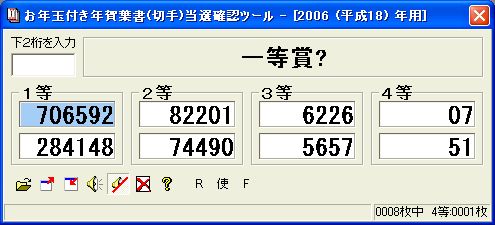
���N�ʕt���N��͂����̓��I�ԍ������\���ꂽ�B
�E����18�N�u���N�ʕt�X�֗t���v�y�сu���t���N�ʕt�N��؎�v�̓�����ԍ�
http://www.post.japanpost.jp/kitte_hagaki/info/2006/nenga/index.html
4�����N�ʐ؎�V�[�g��50�l��1�l���I�����A3���̒n��̓��Y�i����(1��)��5000�l��1�l�Ƃ����v�Z�ɂȂ�B�����傾�B
���������`�F�b�N���Ă����̂����A�ڎ��ňꖇ�ꖇ�ƍ�����ɂ͌��\�Ȏ��Ԃ�������B
���\��������Ă��邤���ɁA�����I�Ȃ������l�Ă����B
���N�̓��I�ԍ��͖������P�C�Q�C�U�C�V�C�W�C�O�ł���B������ŏ��ɖ������R�C�S�C�T�C�X�̂͂����͏��O�ł���B����ō�Ɨʂ�4���ɂȂ�B���̏�ŁA���I�ԍ��Ɋ܂܂�鉺��8��ނ��ËL���Ă����A�c��̂͂����͉��̏ƍ��ōς܂��邱�Ƃ��ł���B
���A���������Ă��̂����A����펯�ł����H�i���j�B
���̍�Ƃ��x������\�t�g���J�����Ă���l������̂ł͂Ȃ����ƁA���������Č��������Ƃ���A�����Ɍ��������B�����قǂ̎��̔��z�͑S����������Ă���A����ɐ�ɍs���Ă����B�������B
���̃\�t�g�͉���Ў�Ő��l���͂��Ă��������ŁA���I�ԍ����`�F�b�N�ł���B�ڂ���͂����i�K�Ŏ����I�ɏƍ����ʁi�n�Y���A�A�^���j���\��������͊m����Ȃ��Ă���̂��g���₷���B�������̎��ɉ����������͎��̏ƍ��v���Z�X�̈ꌅ�ڂɂȂ�̂ł���B�A�C�f�A���B
�ʂ̃\�t�g���������B������͉������I�ԍ��Ɋ܂܂��ꍇ�A�����ď�4���̓��͂𑣂��C���^�t�F�[�X�ɂȂ��Ă���B���X�g��o�^���Ĉꊇ�`�F�b�N���\�B
�E�N��͂������I�`�F�b�J�[
http://fsoftware.xrea.jp/soft/ntousen/

���I���\�Ɍ��炸�A�����������A���̑傫�ȃC�x���g�ɘA�����āA��p�\�t�g���^�C�����[�Ƀ����[�X����̂͌��\���v�����肻���ł���B�h�����\�t�g�h�ȂǂƂ����W���������m���ł��邩������Ȃ��B
�E�_�E�����[�h�T�C�g�@�x�N�^�[�Łu���I�v������
http://search.vector.co.jp/search?query=%93%96%91I
�W�����{����g�����ȂǁA�����A���I�m�F�Ɨ\�z�\�t�g�E�F�A�����J����Ă���B
2006年01月14日
Google��Becky!����������Google Desktop �v���O�C�� for Becky!
�EGoogle Desktop �v���O�C�� for Becky!
http://d.hatena.ne.jp/shintarou3/20051108#1129278992
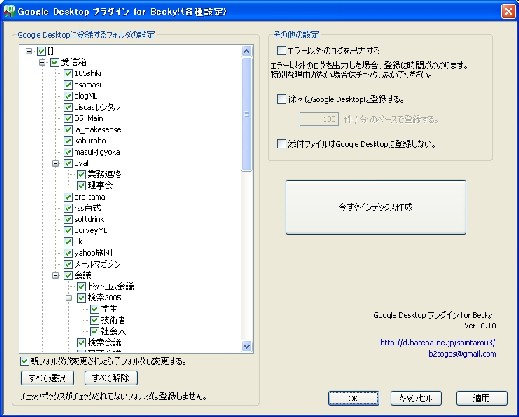
�f�X�N�g�b�v�̌����G���W�� Google Desktop��Version2�ɂȂ��ăT�C�h�o�[�@�\���lj�����A��w�֗��Ɏg���Ă���B�T�C�h�o�[�̋@�\�͕W���ł͉��L�̒ʂ�B�v���O�C���@�\�������A���[�U�͊J���L�b�g���g���Ď���A�v�������邱�Ƃ��\�B
�EGoogle �f�X�N�g�b�v - �_�E�����[�h
http://desktop.google.co.jp/
��ʎʐ^����B
A. �j���[�X: �J�X�^�}�C�Y���ꂽ�j���[�X�̌��o�����\������܂��B
B. �E�F�u �N���b�v: �E�F�u �T�C�g�� RSS/Atom �t�B�[�h���\������܂��B
C. �X�N���b�` �p�b�h: �ȒP�ȃ����Ƃ��Ďg�����Ƃ��ł��܂��B
D. �V�C�\��: �e�n�̓V�C�\����`�F�b�N�ł��܂��B
E. �ʐ^: �E�F�u��R���s���[�^��ɂ���ʐ^�̃X���C�h�V���[�����y���݂��������܂�
F. �������: �o�^���������̍ŐV�̊������m�F�ł��܂��B
G. ���[��: Outlook �� Gmail �Ȃǂ̐V�����[���������Ɋm�F�ł��܂��B
H. �N�C�b�N �r���[: �悭�g�p����E�F�u �y�[�W��t�@�C���ɊȒP�ɃA�N�Z�X�ł��܂�
�T�C�h�o�[�́u�E�F�u�N���b�v�v�@�\�͈ꌩ�ARSS���[�_�[�Ȃ̂����A���[�U��RSS��o�^����K�v���Ȃ��B�u���E�U�ʼn{������Web��RSS���܂܂�Ă���ꍇ�A�����I�Ƀ��X�g�ɓo�^����邩�炾�B
������Ȃ��c�[���ɂȂ��Ă���̂����A�ЂƂ����s�����������B�W���ł͎������p���Ă��郁�[���\�t�g Becky�ɑΉ����Ă��Ȃ����߁A���[���̌������ł��Ȃ������̂��B�����O�q�̃v���O�C���ʼn�������\�t�g�����������B
���̌l�쐬��GoogleDesktop�v���O�C���́ABecky�̃��[���������ΏۂɊ܂߂邱�Ƃ��ł���@�\�����B�ݒ��ʂŎw�肵���t�H���_�����������Ώۂɂ��邱�Ƃ��\�Ȃ��߁A�@�������͌������ʂɂłȂ��悤�ɂ��邱�Ƃ��ł���B
���[���̌������ʂ���́A1�N���b�N�ŁA����Becky!����J���A�ԐM�A�S���ɕԐM�A�쐬���s����̂���ϕ֗����B����ő̊��I�ɂ�Google Desktop��2�{�̓p���[�A�b�v�����C�����Ă���B
2006年01月13日
�T���l�C���Ŏ��o�T�������^�^�u�u���E�U Picea
�EPicea �z�z�y�[�W
http://www6.plala.or.jp/nyk/picea/index.html
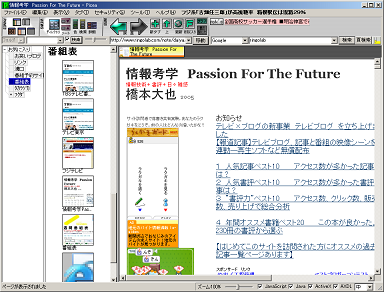
Picea�͉摜�r���[�A�̃\�[�X�R�[�h���������ĊJ�����ꂽ�Ƃ����A���j�[�N�ȃ^�u�^�u���E�U�B�ʏ�̃^�u�u���E�Y�ɉ����āA�{�������y�[�W�̃T���l�C�����u�b�N�}�[�N�ۑ����A�i�r�Q�[�V�������x������@�\������B
�I�����C���w���v�ɂ��Ɠ����͈ȉ��̒ʂ�B
�EPicea �ɂł��邱��
Web �y�[�W�̃^�u��ւ��Ȃ���̉{��
���C�ɓ���̃T���l�C���̐���
Web �y�[�W�̃T���l�C�����L���v�`���[���A�u�b�N�}�[�N�Ƃ��ė��p�\
�i�ށE�߂�{�^���̑�փC���^�[�t�F�C�X�Ƃ��ăO���t�\����p�����u�O���t�E�B���h�E�v������(������)
�����^�u�����Ƃ���������_�̃T���l�C�����Q�Ƃ��ĊJ�����Ƃ��\�ł�(�ŋߕ����^�u�E�B���h�E)
�u�b�N�}�[�N�̌����E�{���@�\���L�x�ł�(URL�A�{�������A�{���A�^�C�g���Ȃǂ��L�[�Ƀ\�[�g�A�������\�ł�)
�u�b�N�}�[�N�̃T���l�C���C���[�W���g���L�[�Ƃ��ėގ�����T���l�C���C���[�W���������邱�Ƃ��\�ł�
�L�[���[�h�� HTML �p�[�X�ɂ�鎩�����o
�}�E�X�W�F�X�`��
URL �ɂ��|�b�v�A�b�v�u���b�N
���i�_�u
RSS �t�B�[�h��M
�ŋߕ����^�u�@�\
�^�u�̃��b�N
64�r�b�g�l�C�e�B�u�R�[�h�ɂ��x64���ł̍�������(x64��)
�ƂĂ��ʔ����@�\�Ƃ��ăO���t�E�B���h�E������B�����Web�{�������̃y�[�W�̃T���l�C�����A�y�[�W�ړ��̃����N�Ō��сA�ǂ̃y�[�W����ǂ̃y�[�W��K�₵��������ڗđR�ɂ���B���T���̃��O���c���Ă������Ƃ��ł���̂ŁA�����l���Œ��ׂ�ۂɂ��A���Ԃ̒��������L�ł��ĕ֗��������B
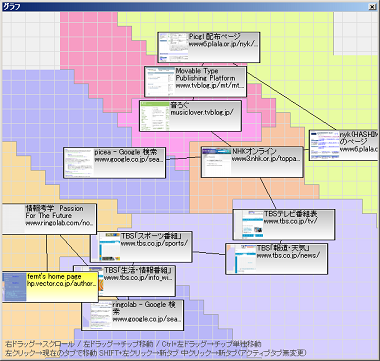
�܂��ŋߕ����^�u�̃T���l�C���ꗗ�ł���Ƃ��A�z�F��������ʂ�T���ގ������@�\�ȂǁA���̃u���E�U�ɂ͂Ȃ��Ǝ��̋@�\�𓋍ڂ��Ă���B�����F���Z���\�t�g�ł��邪�A����̔��W���y���݂ȃ\�t�g�ł���B
2006年01月08日
�f�X�N�g�b�v�̃X�N���[���V���b�g�����ۑ��A���J���\��SG-Live
�ESG-Live
http://www.vector.co.jp/soft/winnt/art/se334511.html
����I�Ƀf�X�N�g�b�v�̃X�N���[���V���b�g���擾���ĉ摜��ۑ�����\�t�g�E�F�A�BFTP�T�[�o��o�^���邱�ƂŁAWeb��Ƀf�X�N�g�b�v�̌�������J���邱�Ƃ��ł���B
<�@�\>
�� ���Ԋu�ł̃X�N���[���V���b�g�ۑ�
1���A2���A3���A5���A10������ݒ�ł��܂��B
15�b���̕ۑ����ł��܂������̏ꍇ�AFTP�@�\���g�p���邱�Ƃ͂ł��܂���B
�� FTP�@�\�ň�莞�Ԗ��ɃA�b�v���[�h(FTP�@�\���g��Ȃ��ݒ�ɂ��ł��܂�)
�� �A�v���P�[�V�������@�\
�u�����ƒ��ɂ̓A�b�v���[�h���Ȃ��v�Ƃ����ݒ��u�Q�[���̎������A�b�v���[�h�v�Ƃ����ݒ肪�ł��܂��B
�� �B�e�摜�����k��
�� �B�e�摜�㉺�ڂ����@�\
�� �B�e�摜�㉺�ڂ����͈͐ݒ�@�\
�� �B�e�摜���r�b�g�}�b�v�ł̕ۑ��\(HDD�ɗ]�T������ꍇ�E�E�E)
�d���n�߂̎����̃p�\�R����1���Ԃقǎ��ۂɎg���Ă݂��B
���ʂ͏�L�̂Ƃ���B
���̃\�t�g��ҏW�҂ƃ��C�^�[�̑o���̃f�X�N�g�b�v�ɃC���X�g�[�����A�摜�̃A�b�v���[�h������������A�Ƃ����g�����͂ǂ����낤�B
�l�ɑ������Ƃ�����Ɓu����낤�Ƃ��Ă����̂ɁI�v�ƈӗ~�����ނ��Ă��܂����Ƃ�����B���C�e�B���O�̎d���͓��ɂ������B�C�����̂����Ƃ��ɂ�����Ə����o���Ƃ��܂���������̂����A�Ñ����������肷��ƁA�t�ɑ����肷��B
�ҏW�҂ɂ��Ă����C�^�[�̂��������S���͔c�����Ă���̂ŁA�Ñ��̃^�C�~���O�ɂ͋C���g���B������A���̃\�t�g�ł��݂��̃f�X�N�g�b�v���D���ȂƂ��ɂ̂�����A�����̂ł͂Ȃ����B
�ҏW�ҁF���AMixi�ȂςăT�{���Ă����
���C�^�[�F�ނނށA���[���[�𗧂��グ���ȁA���e�Ñ����H
�ҏW�ҁF���̃��C�^�[����͂����Ɠ��e���Ă��邱�Ƃ��킩���ʂ������Ă�����
���C�^�[�F�I�����Ōォ�B�ł��A�ҏW�҂�Mixi�����n�߂�����܂��]�T���B
�ҏW�ҁF���[��A�ސȂ��₪�����B�d�b���A�d�b�B
�ȂǂȂǁA�ƂĂ����܂����삯�����ɗL���ȃc�[�����Ǝv���B
���A�ň��H
�EWebImager �摜���X�N���[���L���v�`������WEB�ɊȒP&�y�X�A�b�v���[�h
http://www.ringolab.com/note/daiya/archives/002964.html
2006年01月07日
CPU�̃N���b�N���������ԂŔc���@���A���^�C��CPU�N���b�N�\��
�E���A���^�C��CPU�N���b�N�\��
http://www6.plala.or.jp/amasoft/soft/index.html
![]()
���A���͎d���ŊJ�����̃}���`���f�B�A�֘A�\�t�g�E�F�A�̃v���[���e�[�V�������T�ɉ��x���s���Ă���B���ۂɃm�[�gPC�Ń\�t�g�E�F�A�����Č�����킯�����A���̃\�t�g�͌��\�ȕ��ׂ��}�V���ɂ����铮�揈���������Ă���B
�f���̍ہA�s�v�c�Ȍ��ۂ��N���Ă����B�f���œ���������s���Ă��Ă��A���ɂ���āA�������Ԃ�10�b��������30�b�������肷��̂��B���������Ȃ̂ɂ��������ȂƎv���Ă����B�����\���A�s�[������ɂ͏������Ԃ͒Z���قǂ����B
�����āA������A�����������B�d���P�[�u�����Ȃ��ł�����͏������Ԃ��Z���A�Ȃ��ł��Ȃ����͒����������Ă����̂��BPC�������I�ɓd����c�����āACPU�̓��쑬�x���ւ��Ă����킯���B
�ǂꂭ�炢AC�d���g�p���ƃ��o�C�����p����CPU�͈Ⴄ�̂��낤���B���́u���A���^�C��CPU�N���b�N�\���v���g���ƁA���x�ς̃��o�C��CPU�̏�Ԃ���ڗđR�ɂȂ�B
���Ƃ��A����PC�́A1.3�M�K�w���c�ł���B
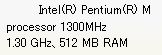
AC�d���g�p���́A
![]()
�ł��������A�d���P�[�u�����Əu���ɁA
![]()
�����̃N���b�N���ł̓��샂�[�h�ɐ�ւ�����B
���̃}�V���ł́A4�i�K��CPU���샂�[�h�����݂��Ă��āA�d����A�C�h���ɉ����āA�����I�Ƀ��[�h����ւ���Ă��邱�Ƃ��킩�����B�Ȃ�قǁA���ꂪ�����������̂ł���B�f���̖��́A�f�����ɂ�CPU�̑��x�������Ȃ��ݒ�ɂ��邱�Ƃʼn����ł����B
CPU�g�p����\������\�t�g�͑������ACPU�N���b�N����\������Ƃ����͔̂�r�I���Ȃ��B����͂��ꂾ���ɓ��������\�t�g�B���Ɠ��l�ɏ������Ԃɋ^������������o�C�����[�U�͎����Ă݂�Ƃ��������B
2006年01月06日
IIS�̃��O���y�X��͂���Weblog Convert��ApacheLog Viewer�̃m�E�n�E
���̃u���O�̍�N�x�l�C�L���A�N�Z�X�����L���O�̌��J���s���܂������A���̉�͍�Ƃ͍��N�͍�����ɂ߂܂����B��N�ʂ�Ȃ��N���Ɍ��J����\��ł����B����́AIIS��W3�g���`���œ��t�ʃt�@�C���Ƃ����A��������ȃt�H�[�}�b�g�ŁA���ʂ�12�M�K�o�C�g�����������߁A��͂���\�t�g�E�F�A���@���킩��Ȃ������̂������ł����B
�G���W�j�A�̗F�l�ɑ��k����ƁA�uPerl�ł��ɂ傲�ɂ傷��ƊȒP�ł���v�Ƃ��������炦��̂ł����A�m���ɂ���Ⴛ���Ȃ̂ł����A�ȒP�ɂ�肽�������킯�ŁA���̂��ɂ傲�ɂ傪�A���j�v���O���}�̎��ɂ͌��\�ȃR�X�g�Ȃ̂ł��B
�����ŐV�N�ɂȂ��Ă���u�͂ĂȐl�͌����v�Ɏ��₵�Ă݂܂����B
http://webmaster.hatena.ne.jp/1136427440
�u
�����Ŏg����IIS�̃��O��̓c�[���Ǝ菇�������Ă��������B
Windows2000 IIS��W3�g���`���̃��O��1�N���A���t�ʂ̃t�@�C���ŁA12�M�K�o�C�g�قǂ���܂��B���̃��O�͂������̂ł��BAWStats�AAnalog�AWebalizer�̂悤�ɁA�T�C�g�̐l�C��m�肽���Ǝv���Ă��܂��B
��͂Ɏg���}�V���́AWeb�T�[�o�Ƃ͕ʂ�WindowsXP�ł��B���O�̓_�E�����[�h���Ă���܂��B���͂ǂ��������A�ȒP�ɂ����̃��O����͂ł���ł��傤���B�m���̂�����A���Ћ����Ă��������B��낵�����肢�������܂��B
�v
�����Ƃ����ԂɓI�m�ȉ����������Ċ������܂����B
�����Ă����������c�[��2��ނ́A���ɗ������̂ŁA���̃u���O�ł��Љ�Ă݂悤�Ǝv���܂����B
�EWeblog Convert���_�E�����[�h
http://www.vector.co.jp/soft/winnt/net/se120157.html
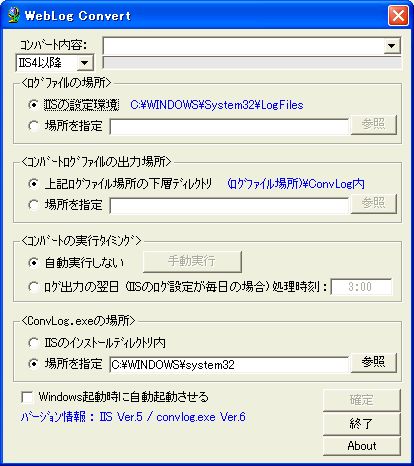
���O�`���̕ϊ��c�[���B
�EApacheLog Viewer
http://home.ns01.info/circle/
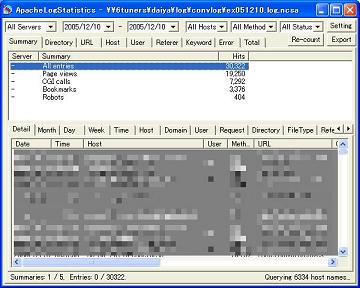
Windows���Apache�̃��O����͂���c�[���B
2005年12月29日
�t���[�̍��@�\�摜�F���@SmartOCR Lite
�ESmartOCR Lite
http://www.smartread.biz/index.htm
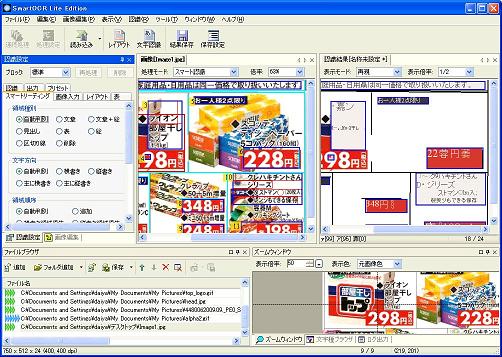
�t���[�\�t�g�ł͒��������@�\�ȉ摜�F���\�t�g�iOCR�j�B�X�L���i�œǂݎ���������f�[�^��A�f�W�J���̉摜�AWeb��̉摜�t�@�C���Ȃǂ���A��������������o���A�e�L�X�g�f�[�^�Ƃ��Ē��o���邱�Ƃ��ł���B���r��\�g�ȂǕ��G�Ȕw�i����͂���̂������B
�@�\�������������p�ł�����̂����A�t���[��Lite�łł���ʓI�ȗ��p�҂ɂƂ��ĕK�v�\���Ȏd�l�ɂȂ��Ă���B�ǂݎ�����f�[�^�́A�摜�ƈꏏ�������̓e�L�X�g�݂̂̃f�[�^�Ƃ��āAPDF�A���[�h�A�G�N�Z���AHTML�ACSV�A�e�L�X�g�`���ł̃t�@�C���ۑ����\���B
�����������V���̐܍��݃`���V�̉摜��ǂݍ��܂��Ă݂���A�z���ȏ�ɂ��܂��e�L�X�g���E���グ�邱�Ƃ��ł����B�j���[�����l�b�g���[�N�A��`�I�A���S���Y�����g���������x�ȔF���������B��F�������ꍇ�ɂ��A���C�A�E�g������Ȃǂ��āA�ǂݎ�萸�x������@�\���������ڂ���Ă���B
�ӂ���A���܂�OCR�͎g��Ȃ��̂�����ǂ��A�u���O�Ŋ��p����Ƃ�����A�ǂ�Ȃ��̂����邾�낤�ƍl���Ă݂��B
�E�v���W�F�N�^�[���e���ꂽ�u���X���C�h�̎ʐ^����f�[�^�𒊏o����
�E���i�̎��̐���������e�L�X�g�𒊏o���ăf�W�^���ōė��p����
�E�}���K�̐����o������e�L�X�g�𒊏o���ău���O�l�^�ɂ���
�摜�F���A�����F���A�����|��ȂǁA�]�����x�����Ƃ��ꂽ�\�t�g�E�F�A���A�ߔN�A���x�������Ȃ��Ă����悤�ŁA��������Ƀ`�F�b�N���Ă���B���ɃA�i���O���f�W�^���ϊ����s���c�[�������܂��g�����Ȃ���A������PC��Ƃ̌������A�������邱�ƁA�ɂȂ��肻���ł���B
2005年12月22日
������f�X�N�g�b�v�A�v���P�[�V�����@�f�X�N�g�b�v�h�h�h
����Ӗ��ō��N�Љ�钆�ŁA�ŋ��̃A�v�����B����Ӗ��ŁB
������f�X�N�g�b�v�A�v���P�[�V�����w�f�X�N�g�b�v�h�h�h�x�̓f�X�N�g�b�v��җ�Ƀh�h�h������B�h�h�h�̑傫����z�u�͔C�ӂɃJ�X�^�}�C�Y�ł��邾���łȂ��A�U���̕��⑬�x�܂ł����݂ɕύX�ł���̂ł���B
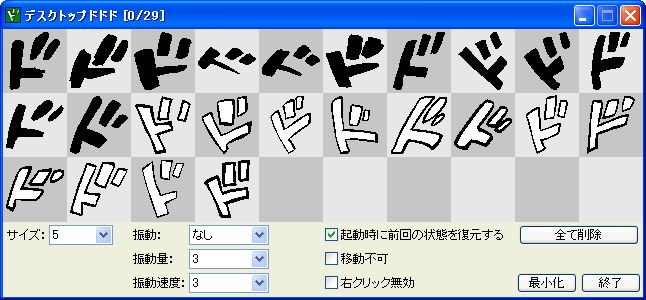
���܂ЂƂ���Ȃ��J�̌��j�����Ƃ��A�C�����K�v�ȃv���[���쐬���ɁA�Ȃ�Ƃ��Ă������┗�͂��~�����Ƃ��ɁA�f�X�N�g�b�v�h�h�h�͐S���������ł���B�L���v�`�������Ŏg��������p�͂킩���Ă���������Ǝv���̂ŁA�����Đ������Ȃ����Ƃɂ���B
���Ȃ݂ɂ��̃L���v�`���[�̔w�i�ɉf���Ă���y�[�W�͂Ȃ��Ȃ��ʔ��������B������URL���h�ʼnB�����킯�ł͂Ȃ��̂����A���R�B��Ă��܂����̂ŁA�C�ɂȂ������́A�h�h�h�̋C���ŒT���ė~�����B
2005年12月10日
�V����`�F�b�J�[ Windows��
�E�V����`�F�b�J�[ Windows��
http://homepage.mac.com/dsaitoh/FileSharing4.html
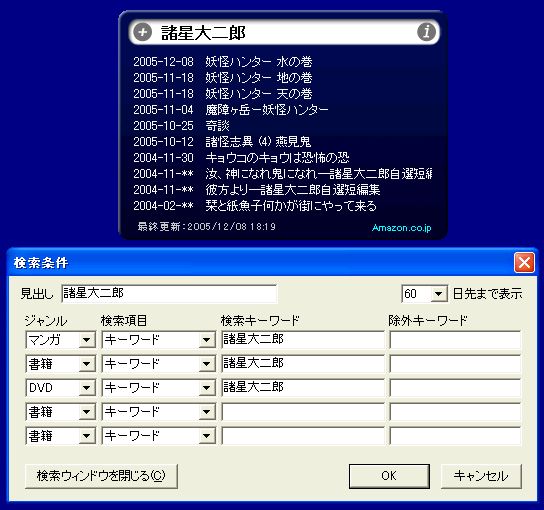
�u���܂����B�����������I�v�Ƃ����o���͂悭����B
�V����`�F�b�J�[�́A�w�肵���L�[���[�h��Amazon���`�F�b�N���āA�V�������Ƀf�X�N�g�b�v�ɕ\�����Ă�����E�B�W�F�b�g�BMacOS�ł�����B
�g�����͊ȒP�ŁA���ЁA�}���K�ADVD����y�̎�ʂƁA���Җ����L�[���[�h�ɊY�����錾�t��o�^���Ă��������B�������������D���ȃ}���K�Ƃ�o�^���Ă݂��̂���̐}�B����I�ɍX�V�����̂ŁA���X�`�F�b�N�̂��߂ɃT�C�g��K�₷��K�v���Ȃ��B
2005年12月09日
�R�}���h���C���łQ�����˂�{���@MonoView
�EMonoView
http://www.geocities.jp/cen_hp/monoview.html
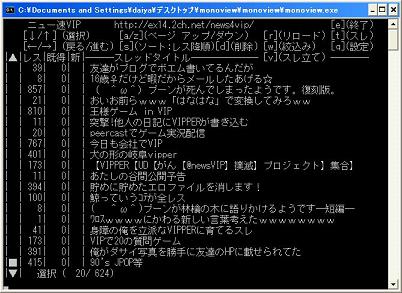
�u���O��SNS�̃u�[���ȍ~�A�Q�����˂��ǂދ@��߂����茸���Ă��܂����B�����A�܂��܂��Q�����˂锭�̃I���V���͑��o���Ă���BVIP���炢�ǂ�ł��Ȃ��ƁA�u���Ă�����Ă��܂��i�N�ɁH�j�B
MonoView�̓R�}���h���C���łQ�����˂���{������t���[�\�t�g�B��ɃJ�[�\���L�[�Ń��j���[��I��ł��������ŁA�̊Ԃ��ړ����邱�Ƃ��ł���B���삪���̂Q�����˂�r���[�A�Ɣ�ׂČy���Ȃ̂������B�w�i�����i�R�}���h�v�����v�g�̐ݒ�ŕύX�͉\�j�Ȃ̂��A�̕��̉������p�\�R���ʐM���A�z����āA��������B�{�������łȂ��A�������݂��\���B
�X���b�h�{������h�L�[�������ƁAWeb�u���E�U�\��������Bo�L�[�������Ƃ��C�ɓ���ɓo�^����Ba��z�Ńy�[�W�A�b�v�E�_�E�����ł���B�V���[�g�J�b�g�L�[�łقƂ�ǂ̑��삪�ł���̂́A�֗����B
�\�������X���b�h�̓��e��j���[�Ȃǂ̃f�[�^�́A�A�v���P�[�V�����̃t�H���_�Ƀe�L�X�g�t�@�C���Ƃ��Ē~�ς���Ă���BGoogleDesktop�Ȃǃf�X�N�g�b�v�����\�t�g�𗘗p���Ă��郆�[�U�́A�X���̓��e����ŁA�����Ɍ������邱�Ƃ��ł��邾�낤�B
2005年11月30日
�Y�o���������
����͂������낢�Ƃ��������̂Ŕ������ɓ��肵���B
�u
�܍��݃`���V���p�\�R���Ō���
�u�Y�o���������v�́A���{�S���̃X�[�p�[�}�[�P�b�g�Ȃǂ̓�����p�\�R���Ō����ł���\�t�g�ł��B
�S����25,000�l�̓��h�����W�߂��f�[�^���W�v
�u�Y�o���������v�Œ������́A��w���͂��߂Ƃ���A�S���ɍݏZ�́u�n����h���v����ȏ�B�X�[�p�[�̓����`���V�����s�����ƌߑO�̂����ɂ�����������o�^�B���炩���ߓo�^�����Ŋ��̓X�܂̓��������ɂ��Ȃ���p�\�R���Ō����ł��܂��B
�v
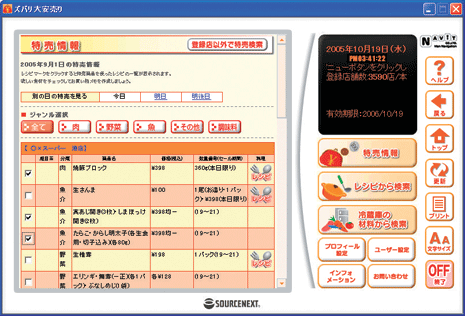
�Ή��X�܂�50��4000�X�B�C�g�[���[�J�h�[�A�_�C�G�[�A�ې��A�W���X�R�A���S���[�[���A���F�A���}�X�g�A�A���}�X�g�A�A�s�[�R�b�N�A���C�t�A�Z�C�t�[�A���C�Y�}�[�g�A�A�s�^/���j�[�A�T�e�B�A���Ȃ���A�����X�g�A�A�O�a�A���u�������A�_�C�G�[�O�����V�e�B�[�ASANTOKU�A�C�Y�~���A��}�I�A�V�X�A�j�b�V���[�A���c�}�n�w�A�G�[�X�A�R�[�v�����ׁA�i�t�R�A�}���L���E�A�_�C�i�}�[�g�H�i�فA�}���V���N�A�T�����u�A�R���f�B�C�C�_�A�I�I�[�L�A�I�����s�b�N�ABig-A�A���艮�A�}���T���O���[�v�A�������AFEEL�@�ȂǁB
���[�U�͂T�܂œX�܂�o�^���邱�Ƃ��ł���B�����A�o�^�����X�܂̐܍��`���V�̒�����A�H�i�����C���ɉ��i��z�M����Ă���B���A���A��A�������A���̑��Ȃǂ̃^�u�ŏ��i�W���������i�荞�݁A�ߗדX�܂̉��i��r�ꗗ�����邱�Ƃ��ł���B���������`�F�b�N�ɕ֗����B
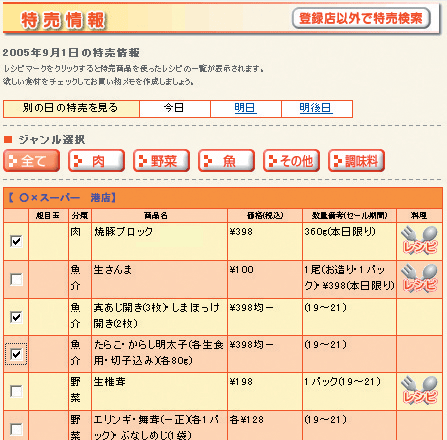
�������͈��������A�g�ѓd�b�Ƀ��[���œ]�����āA�������������Ƃ��Ďg����B�H�i�ɂ���Ă͎ʐ^�����V�s�����^����Ă���B
2005年11月25日
�當��7���ނ������o�^�@�I�����W�̊當������ver3.1
�E�當���p�[�e�B�[�@�I�����W�̊當������ver3.1
http://facemark.vis.ne.jp/download.htm
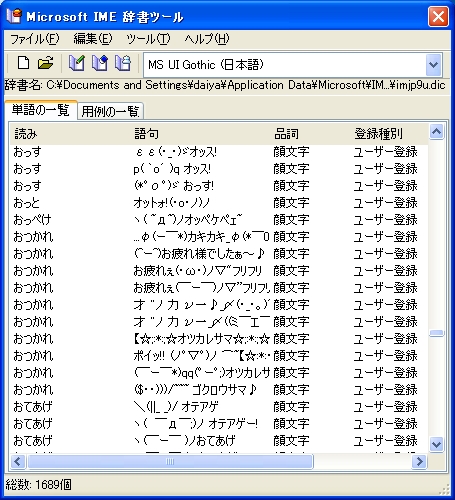
�當�����͎x�������B
7000��ނ̊當����Windows��Mac�̓��{����͎x���\�t�g����h�ǂ݁h�œ��͂ł���悤�ɂȂ�B��܁R(*�KO�K)�m �X�S�C�b!!!�B�R(�M�D�L)�m�@(�t�L�m)�@�R(�@�@�@)�m�@(�R�L��) �R(�L��`)�m�B
�當�������Ƃ��Ă��鎄�ł��A�����ɓo�^����Ă���ƁA�y�����Ă����Ăяo���Ă��܂��B�`���b�g�Ŏg���ƒ��y���Ȑl���������邱�Ƃ��ł���B���b�^�l!!(v�K�[�K)�n(�K���Kv)�B�F�[�B��B
�d���Ŏg��PC�ɓo�^���Ă��܂��Ƒ�ςȃ~�X�ɂȂ��邩������Ȃ��̂Œ��ӁB���Ƃ��u����v�Ɠ��͂���ƕϊ����͈ȉ��̒ʂ�B�I���I��(( (�P_�P;)(;�P_�P) ))�I���I���B
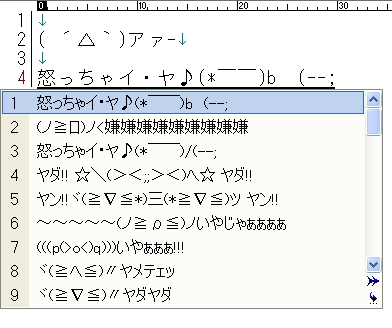
�u���v�̍��ڂ͍ŏ��͂���Ȋ����Ŏn�܂�B
���� o��*�L�D�M*��o �A�@�[ �當��
���� �`�`�`�`�`((((((�m�K���K)�m���� �當��
���� ( �L���M)�A�@- �當��
������������ (*�E�E)o��o(�E�E*)�A�C�A�C�K�T�� �當��
�����������[ (�M���L)�U�A�C�A�C�T�[! �當��
�����������[ (�Mo�L�S �A�C�A�C�T�[!! �當��
�����������[ ��(�P���P) �A�C�A�C�T-!! �當��
�����������[ (�E0�E)�U �A�C�A�C�T�@�[! �當��
�����ւ̓o�^���@�́AIME���Ƃɗp�ӂ��ꂽ�������_�E�����[�h���āA���{����͂̎����o�^�c�[������ݒ肷��B�ŐV��Windows��IME�ɂ͑Ή������t�@�C�����Ȃ����A���̏ꍇ�́u�當���ꗗ�@�e�L�X�g�����C���^�[�l�b�g�Ή��v���_�E�����[�h����Α��v�B���b�^�l!!(v�K�[�K)�n(�K���Kv)�B�F�[�B��B
�����`���b�g�ł̃v���[���X�͒N�ɂ������Ȃ��B
2005年11月22日
CPU�ƃ������̗��p���G���W�����ŕ\������CPU�^�[�{2A
�ECPU�^�[�{2A
http://www.vector.co.jp/soft/winnt/hardware/se377981.html

CPU������̗��p�������o�I�Ƀ��[�^�[�\�����Ă����A�v���P�[�V�����͑�������B���̃\�t�g���ꖡ�Ⴄ�̂́ACPU��������G���W���Ɍ����ĂāA���̓����Ԃ��G���W�����ŕ\�����Ă��邱�ƁB
��������ŕ\������B���̎��p���͂Ƃ������Ƃ��āA�t�]�̔��z�������Ȃ��Ɗ������BCPU���엦�������Ƃ��́A���삪�x���Ƃ��ł���A���ʂ̓C���C������B���̃\�t�g�̏ꍇ�́u�S���o���o���ő�ʂ̏�����������Ă邺�v�Ƃ���PC�̍��K�����b�Z�[�W���m��I�Ɏ���A�C������B
�Ƃ��������Ƃ��A�z�����Ȃ���_�E�����[�h���Ă݂��B
�iQ�j�Ŏ��ۂɎg���Ă݂Ăǂ����H
�\�z�����Ȃ��g�p���������B
�iA�jPC�Ǝ�������̉������C������I
CPU��������Z�����Ȃ�ƁA�G���W�����������Ȃ�BPC�Ƃ����}�V���Ɏ��������悵�ď��Ă��銴�o���s�v�c���B1���Ԃ��d�����Ɏg���Ă���ƁACPU�ƃ������̎g��������ςł���悤�ɂȂ�B��ʓI�ȃr�W�l�X�A�v���P�[�V�����ł́A�������͂悭�g���邪�ACPU�͏u�ԓI�ɂ����g���Ȃ��B
CPU�����E�܂Ŏg���ɂ�3D�O���t�B�N�X�̃����_�����O�Ⓑ���Ԃ̓��v�v�Z��������Ƃ������������K�v�ł��邱�Ƃ��킩�����B���̎����p�̃}�V���w������CPU�����ɂ��ׂ��Ȃ̂�����������������ςނׂ����̔��f�ޗ��ɂȂ肻�����B
�Ȃ��A���܂��Ƃ���
1.�������[��50%����������
2.XP��p�̃n�[�h�f�B�X�N�����K�����Ă����
3.IP�A�h���X�{�^���������ƃN���b�v�{�[�h�ɓ]������IP�A�h���X��\��t���邱�Ƃ��o����
4.�m�[�g�p�\�R���̏ꍇ�̓o�b�e���[�̃��[�^�[�������
�Ƃ���4�̎��p�I�ȋ@�\������B
2005年11月18日
���A���^�C����PC��DNS���p���m�F�ł��� DNSEye
DNSEye�̓p�\�R�����C���^�[�l�b�g�̖��O�����V�X�e���iDNS�j�𗘗p����ƌ��o���ă��A���^�C���Ƀ��X�g�\�����Ă����t���[�\�t�g�B���Ƃ���Web�u���E�U�[��YAHOO�ɃA�N�Z�X����Awww.yahoo.co.jp���L�^�����B
���̏��ƃT�C�g�����ɍs���ƁA�A�N�Z�X���Ă���URL�̃h���C���ƈꏏ�ɁA�L���z�M�T�[�o��摜��p�T�[�o�炵���T�[�o�����������o���ꂽ�B�������h���C���ւ̎����A�N�Z�X���s���Ă��Ȃ����̃Z�L�����e�B�`�F�b�N�Ɏg����B
�g�����͊ȒP�ŋN��������Run���N���b�N����ƁA���o���J�n�����B���o�����T�[�o���̃��O�̓e�L�X�g�t�@�C���Ƃ��ĕۑ��ł���B���o��Ԃ�1���g���Ă�����A���������䂭�炢�̃T�[�o�̂����b�ɂȂ��Ă��邩���킩���āA�y�������ł�����B
2005年11月14日
�R���e���c�r�W�l�X�E�}�l�W�����g
�E�R���e���c�r�W�l�X�E�}�l�W�����g

���ĂŊ���ٌ�m�ɂ��f�W�^���R���e���c�_�B
�f�W�^���Z�p�ƃC���^�[�l�b�g�̏o���ɂ���āA�@���̑z������A�v��ʃR���e���c�̑n�o�◬�ʌ`�Ԃ����X�ɓo�ꂵ�Ă���B���������V�`�Ԃ́u�j���[���[�X�v�̖��Ƃ��āA�@���E�ł��c�_���n�܂�������̃z�b�g�Ȗ��ł���B
���̖{�̓f�W�^���R���e���c�ɖ��邢�ٌ�m���ʊ��Ƀj���[���[�X�ɐ荞��ł���B
���A�C�h���،���
�C���^�[�l�b�g�̓R���e���c�̎������B�Ƃ����n�o�̃t�F�C�Y����V�����`�������W�̏�Ƃ��ċ@�\���Ă���B�V�l�O���r�A�A�C�h�����،����Ƃ����b�肪���グ���Ă���B�����l�b�g�̃j���[�X�Ō��Ē��ڂ��Ă����B
�E�W�F�b�g�،��������
http://www.jetsnet.co.jp/g_idol/main_fr.html
�EITmedia�j���[�X�F�g�G���h���h���Q������A�C�h���t�@���h��2�e
http://www.itmedia.co.jp/news/articles/0412/16/news068.html
�u
�o����1��5���~�B���B���������́A�ʐ^�W��DVD�ACD�̐���ɂ��Ă�B�����Ƃɂ͔���グ��12�`15�����o���҈�łƂ��Ďx�����A�ŏI�I�ȓ��������͔���グ�ɉ����ĕϓ�����B
�@�o���t����2005�N1��6������2��18���܂ŃW�F�b�g�،�Web�T�C�g�ōs���B���z6000���~�̒��B���v�悵�Ă���B
�@�ʐ^�W�͐V���Ђ����s����BDVD��CD��Amazon.co.jp�œƐ�̔����A���͂ȃv�����[�V�������s���B�l�b�g�̔��ɂ�藬�ʃR�X�g��啝�ɃJ�b�g���A���̕����v�����[�V������p�ɉ��ƂŃq�b�g��_���Ƃ��Ă���B
�v
�E�u�A�C�h���t�@���h�v��JDC�M�����}�L�A�M���ƎQ���Ŗ������� - nikkeibp.jp - ��ƁE�o�c
http://nikkeibp.jp/wcs/leaf/CID/onair/jp/biz/381319
�u
�����Ƀt�@���h�𗧂��グ�A����܂�67�Č��A����20���~�𓊎��B�t�@���h�̉^�c�萔���Ȃǂ̔��㍂�͑O���A���x�[�X��12���~�ɏ��B�������b��̃A�C�h���t�@���h�ŁA�o�ł����ʐ^�W�Ȃǂ̔���s�����z���\���C���ɒB�����A�C�h���͂܂����Ȃ��B
�v
�Q�[���̐��E�ł��A�q�b�g��i�ɂȂ肻���ȑ��Ҋ��Ńt�@���h�����Ă��b��ɂȂ��Ă����B
�E���E���̓��M�u�Q�[���t�@���h �Ƃ��߂��������A���v�`11�������W
http://www.watch.impress.co.jp/finance/news/2000/10/25/doc817.htm
1��10���~�œ������W�߂��̂����A���ʂ͂����Ȃ����B
�E�u�Q�[���t�@���hTM�Ƃ��߂��������A���v�̏��҂Ɋւ��āi�}�l�b�N�X�،��E2003�N2��17���j�^�}�l�b�N�X�E�r�[���Y�،�
http://www.monex.co.jp/AboutUs/00000000/guest/G800/new/news30217-2game.htm
10,000�~�ɑ���10,088�~������
�ӗ~�I�Ȋ�悾��������ǂ����ۂ͓������i�Ƃ��Ă͌��������ʂɏI������B
�������A�č��ł̓R���e���c�̏،����̓R���e���c�n�o�̏d�v�Ȗ�����S���n�߂Ă���Ƃ����B���{�ł͂܂��A�����I�ɗ��v�ݏo����R���e���c�̊��̒S���肪���Ȃ����ƂȂǂ������ɋ������Ă���B
�������i�Ƃ��Ắu��Ёv�����u�R���e���c�v��u�L���l�v�̕����킩��₷���l�������͂����B���ꂩ��Ɋ��҂ł���B
���d�Ԓj�̏o��
�����ē��R�A�R�~���j�e�B�����������R���e���c�Ƃ��đ�q�b�g�������߂��d�Ԓj������ΏۂɂȂ��Ă���B
�u
�u�d�Ԓj�v�̒��쌠�͒N�ɋA������̂��A�o�łɂ���Đ�����u��Łv�͒N�̂��̂��A���邢�͂��̕���ɋ����������ăh���}����f�扻����ꍇ�ɂ͒N�ɋ��������߂�����̂�
�v
�u
���Ђɂ͊e���e�҂̒��쌠�͕�������Ă��Ȃ��Ƃ����F���̂��ƁA����אڌ��҂ł���u�Q�����˂�v�̉^�c�҂ɋ����ďo�łɎ��������Ƃ��f�菑���Ƃ��ċL�ڂ���Ă��܂����A����ł͋����������Ƃɂ͂Ȃ�܂���
�v
�e���r�h���}�ɂ܂łȂ����d�Ԓj�����A���쌠�����S�ɃN���A�����킯�ł͂Ȃ��悤�ŁA�ނ���o�ł��������A�ӗ~�I�Ȏ��݂Ƃ��Ĉʒu�Â����Ă����B�R�~���j�e�B���n�o�����L�����N�^�[������ɗ��p�����Ƃ��āA���̌�A�̂܃l�R���ŃG�C�x�b�N�X���Ɏ�������ނ邱�ƂɂȂ����B����͒��쌠�̈����Ƃ͕ʂɁA����R�~���j�e�B�Ƃ̊W������ɍl���Ă����Ȃ��ƁA�r�W�l�X�W�J�͓���悤���B
�����{�ł̓~�b�L�[�}�E�X�̒��쌠�͊��ɏ��ł��Ă���H
�ʔ������������낢�날��B
1928�N�ɕč��Ńf�B�Y�j�[�̃~�b�L�[�}�E�X���f��f�r���[�������A���쌠�̕ی���Ԃ�56�N�Ԃł������B�~�b�L�[�}�E�X�́A1985�N�ɂ͕ی���Ԃ���ăp�u���b�N�h���C���ƂȂ�\�肾�����B�N�ł����R�Ɏg����L�����N�^�[�ɂȂ�͂��������̂ł���B�����A1979�N�ɒ��쌠�@�͉�������A�ی���Ԃ�75�N�Ԃ�19�N�Ԃ̉��������܂����B�����āA���̉�������钼�O��2004�N�A�č��ɒ��쌠�����@���������A�ی���Ԃ�95�N�ԂɍĐݒ肳�ꂽ�B�~�b�L�[�}�E�X��2024�N�܂ŕی삳��邱�ƂɂȂ����B
�f�B�Y�j�[�̒��쌠���ꂻ���ɂȂ�ƁA���쌠�ی���Ԃ����������悤�ɂ������邽�߁A�~�b�L�[�}�E�X�ی�@�ȂǂƝ��������B����͗L���Șb�Ȃ̂Ŏ����m���Ă����B
�������A���҂ɂ��ƁA����͕č��̖@���ł���A���{�ɂ͌��͂��y�Ȃ��B�ӊO�Ȏ������w�E�����B
�u
�~�b�L�[�}�E�X���f��̒��앨�ł���ƍl����ƁA�ی���Ԃ͌��\�̗��N�̈ꌎ�������\�N�ł�����A�킪���ł�1979�N�ɂ͂��łɒ��쌠�ی���Ԃ������������ƂɂȂ�܂��v
�펞���Z�Ƃ����s�퍑�̓��{�ɉۂ��ꂽ���ʉ������[����K�p���Ă��A1989�N�ɂ̓~�b�L�[�}�E�X�̒��쌠�͍����ł͏��ł��Ă���Ƃ����B���{�ł̓~�b�L�[�}�E�X�����L�̑��݂ł���\��������悤�Ȃ̂��B�E�H���g�E�f�B�Y�j�[�E�W���p���ɂ��̌���₢���킹��Ɓu�������ł��܂���v�Ƃ����Ԏ����Ԃ��Ă���Ƃ̂��ƁB
�������A���W�Ƃ��Ắu�~�b�L�[�}�E�X�v�͕ʂɑ��݂��Ă���A���쌠���ꂽ����ƌ����āA���R�Ɏg������̂ł��Ȃ��炵���B�u�V���f�����v��u����P�v�̓p�u���b�N�h���C���ł���Ȃ���A�f�B�Y�j�[�̃L�����N�^�[�Ƃ��Ă����Ă���B�p�u���b�N�h���C���ɂȂ镔���Ƃ����łȂ�������g�ݍ��킹�����p�͐V���ȉۑ�ɂȂ肻�����Əq�ׂ��Ă���B
���̑��A
�E���{�̖@���̓p���f�B�����e�����ʂ��Ȃ�
�E�E���g���}��������i�̊C�O�ł̏��i�������~�J�v���͎����Ă��Ȃ�
�E�F����̓��}�g�A�L�����f�B�L�����f�B�̒��쌠����
�E�Q�[���͉f��̒��앨�ɊY������
�E�e���r�ԑg�̃����C�N���A�t�H�[�}�b�g��
�ȂǂȂǁA���쌠���݂̘b�肪��������킩��₷���������Ă���B
�E���쌠�Ƃ͉����\�����Ƒn���̂䂭��
http://www.ringolab.com/note/daiya/archives/003459.html
�E�m���푈
http://www.ringolab.com/note/daiya/archives/002828.html
2005年11月12日
�h���b�O�A���h�h���b�v�Ńe�L�X�g���`�@�ȒP�I�ꔭ���s�c�[��
�E�ȒP�I�ꔭ���s�c�[��
http://www.geocities.jp/makikoh76425/ChangingLine.htm
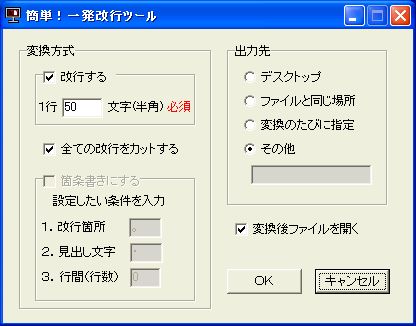
�e�L�X�g�G�f�B�^�ŏ��������͂��A���̂܂܃��[���ő���ƁA���s���Ȃ����߁A�������s�ݒ�ɂȂ��Ă��Ȃ����[���\�t�g��ł́A�\��������A�ƂĂ��ǂ݂ɂ������͂ɂȂ��Ă��܂��BWeb�y�[�W�����ɏ��������͂����̂܂܃��[�������ꍇ�����l�ł���B���[���ł͈�s�S�p��30����35�������x�ʼn��s������Ă����K�v������B
���̍�ƁA���\�A�p�ɂɔ�������̂����A���Ƃ��ʓ|�ł������B�����ɂ���ƊȒP�ȃc�[�������������B�������e�L�X�g�t�@�C�����h���b�O�A���h�h���b�v���邾���ŁA�w�蕶�����ʼn��s�����e�L�X�g�ɐ��`�ϊ����Ă����B�C�ӂ̕���������ɉӏ��������͂��쐬���邱�Ƃ��ł���B
�g�p�O
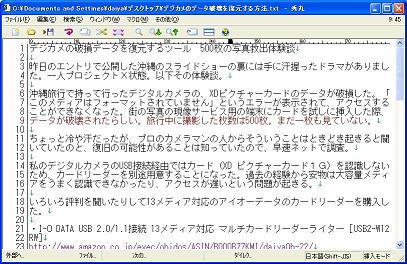
�g�p��
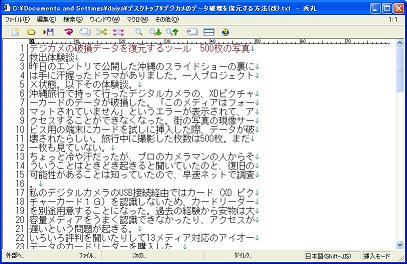
2005年11月11日
Web�J�����x������c�[���o�[�@Internet Explorer Developer Toolbar Beta
Web�J���ҁA�f�U�C�i�[�ɂƂ��ĂƂĂ��֗��ȃc�[���o�[���}�C�N���\�t�g�������z�z���Ă���B
�EWeb�y�[�W��DOM�\�����������C���ł���B
�E�C�ӂ̃G�������g��Web�y�[�W��őI���A�z�u�ł���
�EMSIE�̐ݒ���ʂɃI�t�ɂł���
�EHTML�I�u�W�F�N�g�̃N���X�l�[���AID�A�����N�p�X�A�^�u�C���f�b�N�X�l�A�A�N�Z�X�L�[�Ȃǂ������ł���B
�E�A�E�g���C���A�e�[�u���\���A�e�[�u���Z���A�摜�A�^�O�Ȃǂ��킩��₷�������ł���
�EHTML��CSS�AWAI�ARSS�Ȃǂ̍\�������ł���
�E�摜�̔z�u�A�t�@�C���T�C�Y�A�p�X�AALT�^�O��\���ł���B
�E�u���E�U�[�L���b�V����N�b�L�[���N���A�ł���
�EW3C�̃��t�@�����X�AMSIE Team Blog���Q�Ƃł���
�E���z�I�Ȓ�K���g���Đ��m�ȉ�ʏ�̋������v���ł���
�G���W�j�A�Ȃ�A�^�O�̍\����͂��ł����JavaScript��VBScript�̊J�����e�ՂɂȂ�B�T�[�o�T�C�h�̃v���O�����̏o�͂���HTML���`�F�b�N����̂ɂ��g���邾�낤�B�ݒ�̌ʃI�t�A�L���b�V����N�b�L�[�̃N���A���e�X�g���ɂ͏d��B
�f�U�C�i�[�Ȃ�A�e�[�u����Z���̉����A��K�ŃI�u�W�F�N�g�̑傫�����v���A�\�����Ȃǂ��s�����Ƃ��ł���B
2005年11月04日
���n�} KenMap (���n�}�쐬�\�t�g)
�E���n�} KenMap (���n�}�쐬�\�t�g)
http://www5b.biglobe.ne.jp/~t-kamada/CBuilder/kenmap.htm

���y�n���@���s�̐��l�n�}�f�[�^���g���āA�s���{���P�ʁA�s�������x���̔��n�}���쐬�ł���\�t�g�B���n�}�Ƀf�[�^�t�@�C���������ǂݍ��܂�����A�F���������肷�邱�ƂŁA�I���W�i���̒n�}�����邱�Ƃ��ł���B����Ă⋳��ɂ��낢��Ɗ��p�ł��������B
�u
�s���{���P�ʂŁC�s�撬���s���E���������n�}��`���܂��D�����̓s�{���ɂ܂��������n�}��`�����Ƃ��ł��܂��D
�s���{�����ꗗ����C���邢�́C�s�撬�������w�肵�Č������C�Y������n��̔��n�}��`�����Ƃ��ł��܂��D
�}�E�X���h���b�O���Ďw�肵���͈͂̊g��n�}��`�����Ƃ��ł��܂��D
�S���̎s�撬������\�����C���̓ǂ݂��Ȃ�m�邱�Ƃ��ł��܂��D�܂��C�����C�R����\�����邱�Ƃ��ł��܂��D
�n�}��ɋL����t������C�ӂ̐����������Ƃ��ł��܂��D
����8�N�ȍ~�̎s���������ɂ��V�����s������V�s�������ɂ��Ή����Ă��܂����C�]���̋���s���������I�����ĕ\���ł��܂��D
�o�ܐ��C�o�ܓx�C�ړx�i�X�P�[���j��\�����邱�Ƃ��ł��܂��D
�C�ӂ̐F����уp�^�[���ŁC�s�撬���ʂ̓h�蕪���n�}���쐬���邱�Ƃ��ł��܂��D�܂��C�h�蕪���ɑ��Ė}����쐬���C�\�����邱�Ƃ��ł��܂��D
�n�}��̔C�ӂ̈ʒu�ɁC�C�ӂ̕��������x���Ƃ��ĕ\�����邱�Ƃ��ł��܂��D
�n�}��ɔC�ӂ̈ʒu�𒆐S�Ƃ��镡���̋����~�i���S�~�j��`�����Ƃ��ł��܂��D
�}�E�X�ʒu�̌o�ܓx/���W�l�\���C�h���b�O���ĂQ�_�Ԃ̋���������s�����Ƃ��ł��܂��D
����ɁC�C�ӂ̌o�H�ɉ���������������̈�̖ʐς𑪒�ł��܂��D
�S���̓�������ю�v�ȎR�̈ʒu�ƂƂ��ɎR���A�ǂ݁A������\�����邱�Ƃ��ł��܂��D
�s���{�����C�s�����C��������̏��ݒn��\�����C���ꂼ��̃z�[���y�[�W�Ƀ����N������C�܂����[���𑗐M���邱�Ƃ��ł��܂��D
�C���^�[�l�b�g��ʂ��āC���y�n���@�̒n�}�{���T�[�r�X�i�E�I�b�����j�ɐڑ����C25000���̂P�̏ڍגn�}��\�����邱�Ƃ��ł��܂��D
�v
�E���n�} KenMap - �x�N�^�[�\�t�g�j���[�X
http://www.vector.co.jp/magazine/softnews/050406/n0504061.html
�ڂ�������
2005年11月02日
�f�W�J���̔j���f�[�^������c�[���@500���̎ʐ^�~�o�̌��k
�f�W�J���̔j���f�[�^������c�[���@500���̎ʐ^�~�o�̌��k
����̃G���g���Ō��J��������̃X���C�h�V���[�̗��ɂ͎�Ɋ��������h���}������܂����B��l�v���W�F�N�g�w��ԁB�ȉ����̑̌��k�B
���ꗷ�s�Ŏ����čs�����f�W�^���J�����́AXD�s�N�`���[�J�[�h�̃f�[�^���j�������B�u���̃��f�B�A�̓t�H�[�}�b�g����Ă��܂���v�Ƃ����G���[���\������āA�A�N�Z�X���邱�Ƃ��ł��Ȃ��Ȃ����B�X�̎ʐ^�̌����T�[�r�X�p�̒[���ɃJ�[�h�������ɑ}�������ہA�f�[�^���j�ꂽ�炵���B���s���ɎB�e����������500���B�܂��ꖇ�����Ă��Ȃ��B
������Ɨ�⊾���������A�v���̃J�����}���̐l���炻���������Ƃ͂Ƃ��ǂ��N����ƕ����Ă����̂ƁA�����̉\�������邱�Ƃ͒m���Ă����̂ŁA�����l�b�g�Œ����B
���̃f�W�^���J������USB�ڑ��o�R�ł̓J�[�h�iXD �s�N�`���[�J�[�h�P�f�j��F�����Ȃ����߁A�J�[�h���[�_�[��ʓr�p�ӂ��邱�ƂɂȂ����B�ߋ��̌o����������͑�e�ʃ��f�B�A�����܂��F���ł��Ȃ�������A�A�N�Z�X���x���Ƃ�����肪�N����B
���낢��]�������肵��13���f�B�A�Ή��̃A�C�I�[�f�[�^�̃J�[�h���[�_�[���w�������B
�EI-O DATA USB 2.0/1.1�ڑ� 13���f�B�A�Ή� �}���`�J�[�h���[�_�[���C�^�[ [USB2-W12RW]

�u
�uminiSD�J�[�h�v��u�������[�X�e�B�b�N Duo�v�Ȃǂ̃~�j���f�B�A���_�C���N�g�ɑ}���ł���A���v13��ނ̃������[�J�[�h�ɑΉ�����USB 2.0�ڑ��̃������[�J�[�h���[�_�[���C�^�[�B�]���i�ɔ�ׂē]�����x�����A�b�v���Ă���A�f�W�J����P�[�^�C�ŎB�肽�߂����掿�Ȏʐ^�f�[�^���X�g���X�Ȃ����K�Ƀp�\�R���֓]�����邱�Ƃ��ł���B�܂��A�u�������[�X�e�B�b�N Duo�v�Ƀp�\�R���̓���≹�y�f�[�^��]�����APSP�Ŋy���ނƂ��ɂ���ϕ֗��B
�v
�����͂قƂ�ǂ̃A�_�v�^�[�ނȂ��ɗ��ʂ��Ă���قƂ�ǂ̃��f�B�A�ɑΉ����Ă��邱�ƁA�A�N�Z�X�������Ȃ��ƁA������4�̃J�[�h��F�����A�ʂ̃X�g���[�W�Ƃ��ė��p�ł��邱�ƁB
�����A���f�B�A��}�����Ă݂�Ɓu���̃��f�B�A�̓t�H�[�}�b�g����Ă��܂���v�Ƃ������b�Z�[�W���o���B�t�H�[�}�b�g���܂����H�ƕ�����邪�A�������m�n�B����łǂ����ʓd���Ă��邱�Ƃ͊m�F�ł����B�\�t�g�I�ɉ��Ă���炵���B������]���o�Ă����B
�܂��̓��f�B�A���ǂ̒��x�[���Ƀ_���[�W���Ă���̂���m��K�v������B���������P�[�X�ł͑����̏ꍇ�A�f�[�^���͎̂c���Ă��邪�A�t�@�C���̏ꏊ����肷�邽�߂̃Z�N�V�������j�������\���������B
�EPC INSPECTOR File Recovery
http://www.pcinspector.de/file_recovery/jp/welcome.htm
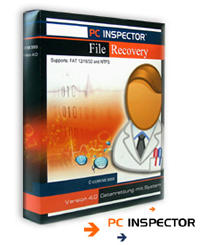
�t���[�\�t�g��PC INSPECTOR File Recovery���g���B���̃\�t�g��FAT 12/16/32 �y��NTFS�̃t�@�C���V�X�e���𑖍����āA�j�������f�B�X�N��O�꒲������B�ꍇ�ɂ���ẮA���̃\�t�g���̂Ńt�@�C�������邱�Ƃ��ł���B
�����A���s����ƁA500���x�̃t�@�C���̑��݂����ꂽ�B�ʐ^�̖����Ɛ��������Ă���BJPEG�t�@�C�����~�o����悤�Ɏx�����Ă݂�ƁA2���Ԓ��x��JPEG�f�[�^�炵���t�@�C������������Ă����B�������A�e�t�@�C�����x���Ńf�[�^�̐����������������悤�ŁA�摜�Ƃ��ĕ\�����邱�Ƃ��ł��Ȃ��B
�����ł���Ƀt���[�\�t�g��g�ݍ��킹�邱�Ƃ��ł������^�C���C�Y�}�l�[�Ƃ������Ƃ������āA�G���Ń��r���[��ǂ�ł����u���S�t�H�g�����v�̑̌��ł��_�E�����[�h�B�摜�������ł��邱�Ƃ����������̂ŁA���i�ł��w�������B
2000���̃t�@�C�����~�o���ꂽ�B���ɑ����B1500�̃t�@�C���̓f�W�^���J�����������̏k���摜�����ȂǂɎg���Ă���f�[�^�̂悤���B�v���r���[�Ō��Ă����Ǝ��X�ɕ����Ώۂ��݂����Ă����B30�����x�̏������Ԃ̌�A������500�����ׂĂ̎ʐ^�f�[�^�����߂����Ƃ��ł����B
���A���A�喜�B
���̒��ɂ�1�M�K�̃f�[�^�����ɐ��\���~��������L�������T�[�r�X������B����Ȃɍ������z�ł͌����ɂ͒��߂邵���Ȃ����낤�B�����A���ۂɂ͕����̌�����ގ������\�t�g���g�p���Ă���͂����B������Ǝ����Ă݂鉿�l�̂���\�t�g�ł���B�f�W�J���ȊO�A�ʐ^�ȊO�̃f�[�^�~�o�ɂ��g����B
2005年10月29日
���A���ȍ��Č��\�t�g�E�F�AAKI ���� Ex
�EAKI ���� Ex - akiroom
http://akiroom.com/freeware/recommend/ake.html

�ɂ߂ă��A���ȍ��\�t�g�E�F�A�B�p�\�R���̉�ʏ�ɁA�����w�Z�Ŏg���Ă���悤�Ȗ{���������Ղ�̍���\�����A�}�E�X���g���ă`���[�N�������s�����Ƃ��ł���B�`���[�N�̕M�Ղ�A�������ŏ����Ƃ��̕��̔�ы�ȂǁA�ׂ����Ƃ���܂ł������܂����Ă����i�B
�y�g�����z
�N������ƍ����łĂ��܂��B
�ΐF�̕������}�E�X���h���b�O����Ɛ��������܂��B
�����������ƃ��C���ɁA���₭�����Ɠ_�`�ɂȂ�܂��B
�E�Ńh���b�O����Ǝw�ŏ����܂��B
�M�̏�ɂ̂��Ă���`���[�N���N���b�N����Ǝ��ւ����܂��B
�������ŕ����������܂��B
�E���̃R�C�����N���b�N����ƃ��j���[���o�Ă��܂��B
��26�� U20�v���O���~���O�R���e�X�g�ōŗD�G�܂���܂��Ă���B
���ۂɋ���̌���Ŏg���Ă݂Ă��y���������B
�E����17�N�x����� ��26�� U20�v���O���~���O�R���e�X�g
http://www.jipdec.jp/procon/
2005年10月22日
�E�B���h�E�^�C�g���Ɍ��ݎ�����\������@WinTime
�E@WinTime(Windows95/98/Me/�p�[�\�i��)
http://www.vector.co.jp/soft/win95/personal/se083394.html

�u
WinTime�́A�A�N�e�B�u�E�C���h�E�^�C�g���o�[��ɁA���t�y�ю����̕\�����s���܂��B
�܂��A2�T�ԕ��̃X�P�W���[���o�^���o���܂��B
�X�P�W���[���o�^���邱�Ƃɂ��A�A�N�e�B�u�E�C���h�E�^�C�g���o�[�̓_�ŋy�уr�[�v���œo�^�\�莞����m�点�܂��B
�g���@�\�Ƃ��āA�C���^�[�l�b�g(SNTP�EHTTP)���g�p���A�p�\�R���������v�̎��������킹�܂��B(�v���L�V�Ή�)
�v
�Ƃ����֗��\�t�g�B
�G�N�X�v���[����u���E�U�Ȃǂ�����A�v���̃^�C�g���o�[�Ɏ������\�������̂ŁA���Ԃ��ӎ����Ȃ����Ƃ����₷���B

�����Ńp�\�R���̎��v�𐳊m�ɍ��킹��@�\������B
�܂��A�����̃X�P�W���[����o�^�ł��A���̎���������Ɠ_�ł�r�[�v�Œm�点�Ă����B�����\�肾���łȂ��A�����݂̃X�P�W���[���ō�Ƃ�i�߂����Ƃ��̃y�[�X���[�J�[�Ƃ��Ă��֗��ł���B

2005年10月21日
���C�ɓ���̃A�C�R��������ӂ��т���
�E����Ԃ̎q�l�^�W�@�ӂ��т���
http://www.crevasse.jp/Softwere/Favicon.html
![]()
Internet Explorer�̂��C�ɓ���u�b�N�}�[�N�͍ŏ��́A����ȕ��ɁA
![]()
Web�T�C�g���p�ӂ������C�ɓ���A�C�R���iFavicon�j���\������Ă���B
�Ƃ��낪���Ԃ��o�߂���Ƃ��̂܂ɂ��A
![]()
���̂悤�Ȕėp�A�C�R���ɕω����Ă��܂����Ƃ������B����ł͂���������Favicon�ɂ��r�W���A���Ȏ��ʂ��ł��Ȃ��Ȃ��Ă��܂��B
�����Łu�ӂ��т���v���g���ƌ��݂�Favicon��ۑ����A�ėp�A�C�R���ɕω������u�b�N�}�[�N�����邱�Ƃ��ł���B�܂��C�ӂ̃A�C�R�������蓖�Ă邱�Ƃ��ł���悤�ɂȂ�B
�ӂ��т���ƃt�@�~�R�����������ʟ����C���^�t�F�[�X���y�����B
2005年10月15日
�̎��\���A�v���C���X�gHTML���AAudioscrobbler�ɑΉ�����iPod�Ǘ��\�t�g�@YamiPod
�EYamiPod
http://www.yamipod.com/main/modules/home/
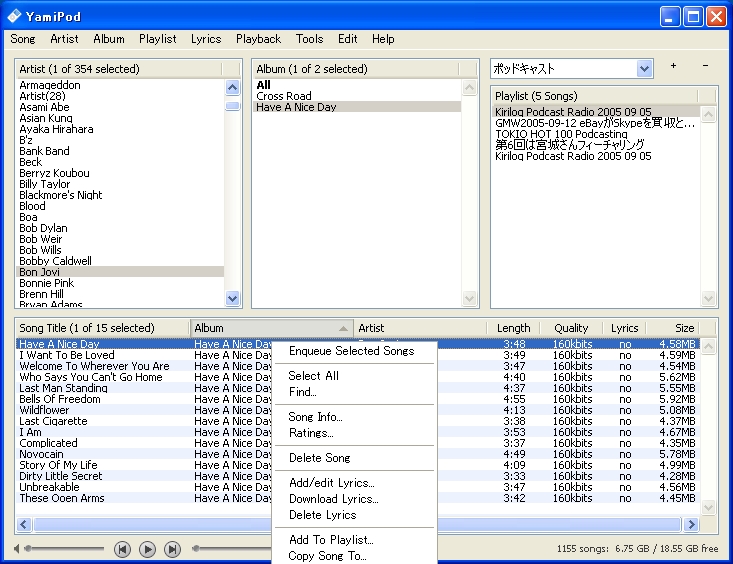
iTunes�ɂ͂Ȃ��@�\���ڂ�iPod�Ǘ��t���[�\�t�g�B�C���X�g�[���s�v�Ōy������AiPod�ڑ��͎����F������Bunicode�Ή��Ȃ̂œ��{��̏������Ȃ��\�������BiTunes���d���Ɗ�����l�͏�芷�����ɂ��Ȃ�B
iTune�Ɠ��l�̊�{�@�\�ɉ����āA�ȉ��̂悤�ȓ���������B
�EiPod�̊y�Ȃ�PC�փR�s�[����
iPod�̊y�Ȃ�PC�̔C�ӂ̃t�H���_�փ_�E�����[�h���邱�Ƃ��ł���B�o�b�N�A�b�v�ɕ֗��B
�E�̎���Web����_�E�����[�h���ĕ\������i�ꕔ�m�y�Ɍ���j
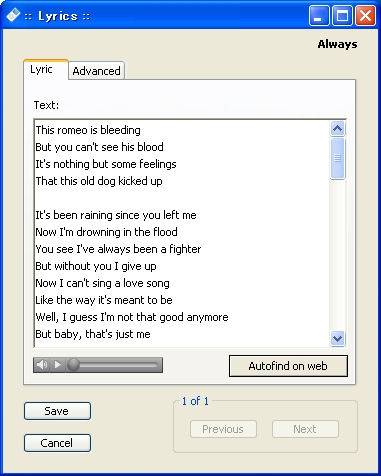
Web��̉̎��f�[�^�x�[�X�փA�N�Z�X���ĉ̎����擾����B
�E�̎����̊Ǘ�
�̎��f�[�^�̓��[�U�����͂��ĊǗ����邱�Ƃ��ł���B
�E�d���y�Ȃ̍폜
�d���y�Ȃ��폜����B
�E�v���C���X�g��HTML���@�\
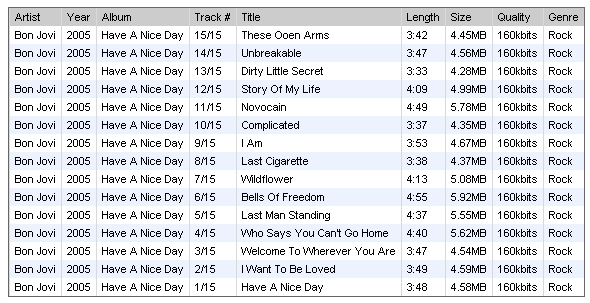
�v���C���X�g��HTML��e�L�X�g�t�@�C���ɏ����o�����Ƃ��ł���B�o�͂��鍀�ڂ⏇�Ԃ̓��[�U���ݒ肷�邱�Ƃ��ł���B
���āA��L�̃X�N���[���V���b�g�ŃT���v���Ƃ��ĕ\�����Ă���{���E�W�����B�����̎��̂��C�ɓ���B��q�b�g��Have a Nice Day�����łȂ��S�ȁA�����ɂ�Bon Jovi�炵������������ABon Jovi�������l�ɂ͂ƂĂ������B���̒ʋŒ����ċC������Ă܂��B
�E�n���E�A�E�i�C�X�E�f�C(��������DVD�t)
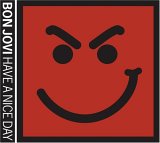
�������ł̓��C�u�ƃC���^�r���[�����^����DVD�t�B
2005年10月14日
�I���X�N���[���{�����[���r���[�A
�E�I���X�N���[���{�����[���r���[�A
http://61.213.197.199/~valgus/freesoft/onscrvol.html

�e���r�̉��ʕ\���Ɠ��l�̑��슴�o�ŁA�p�\�R���̉��ʂ�ύX�ł���\�t�g�B
�u
���ʂ�~���[�g�̕ω��𑨂��A���̕ύX���ꂽ�R���g���[���̏�Ԃ�
���A���^�C���ŕ\�����܂��B
��莞�Ԃ��o�߂���Ǝ����I�ɏ����܂��B
�z�b�g�L�[�^�z�C�[���ɂ�艹�ʕύX���s���ꍇ�́A
���ʐ�ւ��̃X�e�b�v�Ɖ��ʕύX�̉������w��ł��܂��B
�ȒP�Ɍ����A�����ȉ��ʂ͂��ߍׂ����A�傫�ȉ��ʂ͑�G�c��
�����ɍ��킹�ĉ��ʂ�ύX�ł���Ƃ����킯�ł��B
�v
Windows�̃{�����[���R���g���[���́A�Ăяo���ɂ����B��Ђő傫�ȉ����o���Ă��܂����Ƃ��ȂǁA�{�����[�����}���ŕύX�������Ƃ��ɁA���ʒ��߂̃A�C�R����T���̂��ʓ|���B
���̃\�t�g�͉��ʒ��߂�C�ӂ̃z�b�g�L�[�Ɋ��蓖�Ă邱�Ƃ��ł���B�����Č��݂̉��ʂ��e���r�̂悤�ȉ��^�o�[�\���ʼn�������B

2005年10月08日
Mixi��p�^�u�u���E�U�@MixiCat
�Emixi��p�u���E�U MixiCat for Windows
http://homepage3.nifty.com/neko33/lzh/mixicat.htm

Mixi����͓��ۂɂȂ��Ă���B�����̍�Ƃ͏����ł��������ł���Ƃ��ꂵ���BMixi�u���E�U�ɂ͎��̂悤�Ȉ��Web�u���E�U�ł̗��p�ɂ͂Ȃ������b�g������B
�P�@���̐V�N�x��F�����\��
�u
�ꗗ�ł́A�������P���Ԉȓ��A�Q�S���Ԉȓ��A�R���ȓ����ɂ���č��ڂ̔w�i�F�������܂��B�܂��A�O��`�F�b�N�������Ԉȍ~�̂��̂́A���O��R�~���j�e�B���������ŕ\������܂��B
�ꗗ�ō��ڂ�I�����_�u���N���b�N���邩Enter�L�[�������ƂƁA�Y������y�[�W���J���܂��B
�v
�Q�@�V�����̃`�F�b�N�ƒʒm
���L�A�R�����g�A�R�~���j�e�B�A�A���o���A�����ƁA���b�Z�[�W���ΏہB
�u
�@�V�����������ꍇ�ɒʒm���鍀�ڂ��`�F�b�N���Ă��������B
�@���b�Z�[�W���`�F�b�N���Ă���ƒʒm�{�b�N�X���\������܂��B�܂����b�Z�[�W�ȊO�̐V���ł́A���C����ʂ��o�Ă���ΐV���̂���ꗗ�^�u���A�N�e�B�u�ɁA���C����ʂ��B��Ă�����ʒm�{�b�N�X���\������܂��B�ʒm�{�b�N�X�̓}�E�X�ňړ��ł��A���̈ʒu���ۑ�����܂��B
�v
�V����������ꍇ�A�w�肵�������t�@�C�����Đ������邱�Ƃ��ł���B
���̑��AMixi�֘A�\�t�g�E�F�A�̃����N�B
�EmixiGraph
http://www.fmp.jp/~sugimoto/mixiGraph/
Mixi�̐l�ԊW���l�b�g���[�N�}�Ƃ��ĕ\������B�G��B
�EOrange �`mixi�T�C�h�o�[�`
http://mixitools.hp.infoseek.co.jp/orange/orange.html
FireFox�̃T�C�h�o�[��Mixi��\��
mixi�J���[�~�b�N�X(Windows95/98/Me/�摜���T�E���h)
http://www.vector.co.jp/soft/win95/art/se353416.html
�v���t�B�[���ʐ^��Mixi�̔z�F�ɂȂ��ނ悤�ɉ��H����
�Emixi�X�V�`�F�b�Nwidget for Konfabulator
http://blog.thruster.jp/blog/2005/09/mixi_widget_for.html
Mixi����\������E�B�W�F�b�g�@for Konfabulator
�E�~�N�`�F(mixiCheckTool)(WindowsNT/2000/XP/�C���^�[�l�b�g���ʐM)
http://www.vector.co.jp/soft/winnt/net/se375652.html
mixi�֒���I�ɃA�N�Z�X���A�����ƁE���C�ɂ���E���L�R�����g�E��M���b�Z�[�W�����ꗗ�\�����A�X�V��ʒm
�EMixi Album Manager(Windows95/98/Me/�C���^�[�l�b�g���ʐM)
http://www.vector.co.jp/soft/win95/net/se362651.html
�\�[�V�����l�b�g���[�Nmixi�̃A���o���@�\�ɁA�ʐ^���y�X�A�b�v���[�h
�Emixi Alert(Windows95/98/Me/�C���^�[�l�b�g���ʐM)
http://www.vector.co.jp/soft/win95/net/se360470.html
mixi�֒���I�ɃA�N�Z�X���A�V�����b�Z�[�W�Ȃǂ�m�点�Ă����
�Emixi �u���E�U(��) [VC++�̎g����]
http://www.nitoyon.com/program/mb/
�Eantipop2.0: MiniMixi: mixi
http://antipop.gs/mt/2004/10/01/134334
�X�V�����u���E�U�̃T�C�h�o�[�Ń`�F�b�N
2005年10月01日
CSV�f�[�^���e�L�X�g�̕\�ɕϊ�����e�L�Z��
�E�e�L�Z��
http://www.vector.co.jp/soft/winnt/util/se306876.html
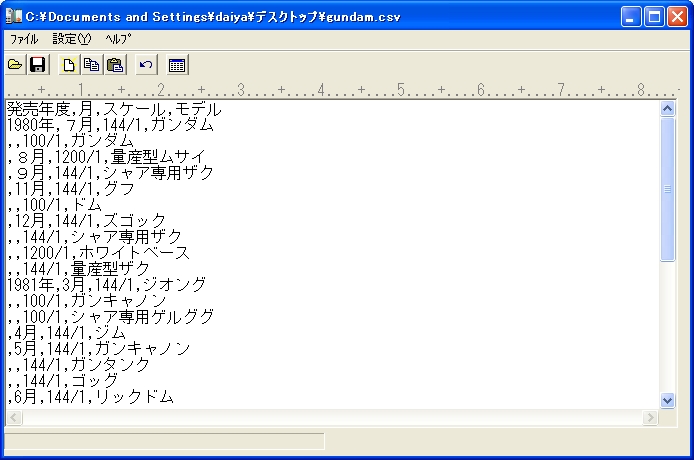
���[����CSV�̃f�[�^����������Ƃ��ăt�@�C���Y�t���邱�Ƃ����邪�A���܂ЂƂ����͂��Ȃ��B���肪�Y�t�t�@�C�������Ă���邩�ǂ����s�������A�u10�s�ڂ�2���ځA3���ڂ̐������v�ƃ��[���{���ɏ����Ă��A�Q�Ƃ�����B
�e�L�Z�����g���ƁA��̂悤��CSV�t�@�C�����A�N���b�N�ꔭ�ŁA���̂悤�ȃe�L�X�g�\�`���ɕϊ��ł���B��蕶���i�f���~�^�j���C�ӂ̕����ɐݒ�\�B
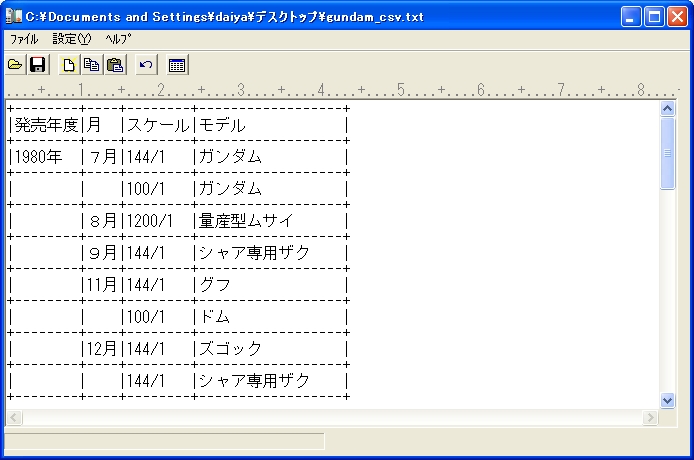
�E�e���ڂ̗́A���̗�ň�Ԓ������ڒ��ɍ��킹�ĕ\�ɕϊ�����
�E���R�[�h���̍��ڂ��T�O�ȏ㑶�݂���ꍇ�A�����ł��Ȃ�
�Ƃ�������͂�����̂́A�P�@�\�Ŏg���₷���B
�E�e�L�X�g�Ńr�W���A���C�Y����c�[��
http://www.ringolab.com/note/daiya/archives/000436.html
2005年09月28日
�A�v���P�[�V�����̑���������ȒP�쐬�@�I�y���[�V�����L���v�`��
�E�I�y���[�V�����L���v�`��
http://www.vector.co.jp/soft/winnt/art/se262779.html
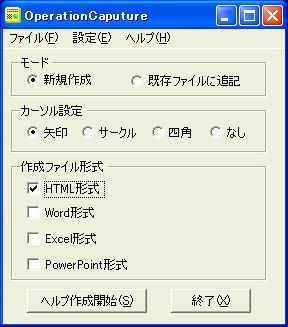
�A�v���P�[�V������Web�T�C�g�̑���������A�ȒP��HTML��I�t�B�X�����`���ō쐬�ł���t���[�\�t�g�B�܂��A���ꂩ��쐬������������������̖��O������B�����ďo�͌`����I������B
�����ă\�t�g�E�F�A�̃L���v�`����������ʂŁA�L���v�`���L�[�i�C�ӂɐݒ�ł���j�������ƁA�f�X�N�g�b�v�S�̂܂��͎w��E�B���h�E�̃L���v�`�����ۑ������B����A�o�͂��m�F���ĕۑ����邩�A�j�����邩��I�ׂ�̂ň��S�ł���B
����ɕK�v�ȉ�ʂ����ׂĎB�e���I�������A�^�X�N�g���C�ŃI�y���[�V�����L���v�`�����I��������B����ƁA�t�@�C�����w��t�H���_�ɏo�͂���Ă���B
�T���v���Ƃ��ĊȒP�ȑ��������HTML�`���ł����Ă݂��B���̗�ł̓J�[�\����Ԃŕ\������悤�Ɏw�����Ă���B
�E�G�ۂŏc�����\��������ɂ�
http://glink.jp/files/hidetate/html/
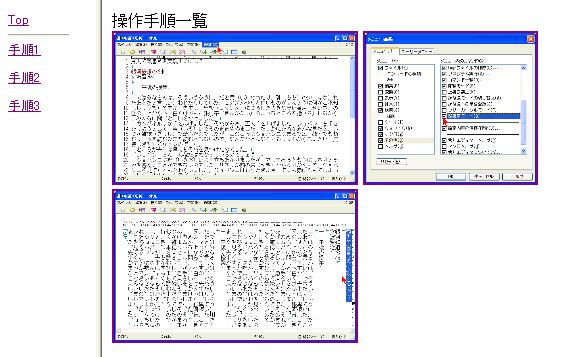
�t���[�\�t�g�ł��ꂾ���ł���̂͂�������̂��Ƃ������B
�EWeb��A���L���v�`�����ĉ摜������WebSwoon
http://www.ringolab.com/note/daiya/archives/002619.html
�E�L���v�`���c�[���F�L���v����CaptureStaffLight
http://www.ringolab.com/note/daiya/archives/002447.html
�ESpidering hacks�\�E�F�u��N���N�擾�e�N�j�b�N101�Ihttp://www.ringolab.com/note/daiya/archives/001712.html
�E�f�X�N�g�b�v�����^�悵��Flash�v���[�����[�r�[�ɕϊ�����Wink
http://www.ringolab.com/note/daiya/archives/002531.html
2005年09月23日
����̑��M�҂���̃��[���������`�F�b�N�ł���OneMailCheck
�EOneMailCheck
http://park3.wakwak.com/~gao/
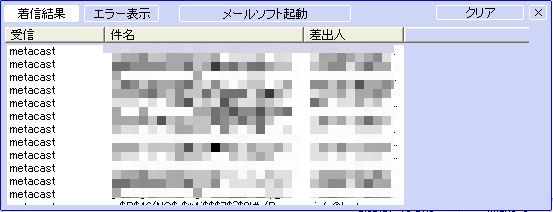
���ߐ�O�Ŏd���ɐ�O�������B���ʂȎ��Ԃ��g�������ȃ��[���`�F�b�N�͍T�������B�ł��A���̈Č��̎���悩��̘A�����[�������邩������Ȃ��B���e�̒��ߐ�ł���ΕҏW�҂���ً̋}�A�������邩������Ȃ��B�J���ł���v���W�F�N�g��ML�����͌��Ă����Ȃ��Ƃ����Ȃ��B��͂�A���[���{�b�N�X���܂��������Ȃ��킯�ɂ������Ȃ��̂��B�������Ȃ��B
���������Ƃ���OneMailCheck�����p�ł���B
���̃\�t�g�̓^�X�N�g���C�ɏ풓���A�w�肵�����[���{�b�N�X���Ď����āA����̃A�h���X����̃��[�������������ǂ����ׁA����Ό��o�����ꗗ�\�����Ă����B�A�h���X���w�肹���ɁA�V�����[�������������ǂ����������m�F���邱�Ƃ��ł���B
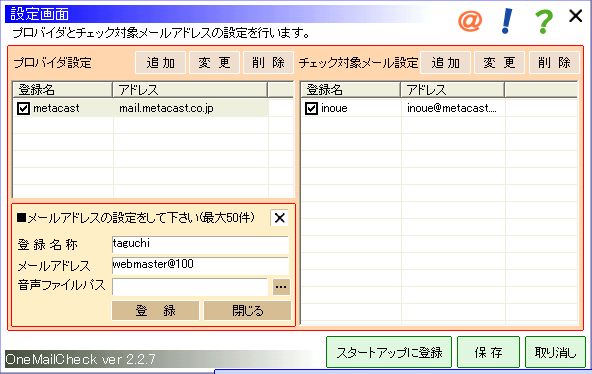
���̂ق��A�w��Ԋu�Ŏ����`�F�b�N�A�Ď��ΏۃA�h���X����̒��M�ʼn����Đ��A�����Ɂu���������L���v���������[���̃`�F�b�N���O�Ȃǂ̋@�\������A��̂悤�ȊǗ���ʂ���ݒ�ł���B
2005年09月18日
�f�X�N�g�b�v�̃A�C�R�������������đ�ʕ\���@���̂�
�E���̂�(Windows95/98/Me/���[�e�B���e�B)
http://www.vector.co.jp/soft/dl/win95/util/se354433.html
�v���[���e�[�V�����̑O�Ƀf�X�N�g�b�v�ɕ���ʂ̃A�C�R����V�����t�H���_���쐬���Đ�������̂����̏K���ł���B�����A���̃\�t�g������A���S�̃A�C�R�����т�������ׂ��f�X�N�g�b�v�������ċ�������̂��y������������Ȃ��B
���̂��̓f�X�N�g�b�v�̃A�C�R���̃T�C�Y������������\�t�g�B�풓���Ȃ��̂Ń������g�p�ʂ��[���ł���B
���Ƃ��Ύg�p�O�Ǝg�p����ׂĂ݂�B
�g�p�O
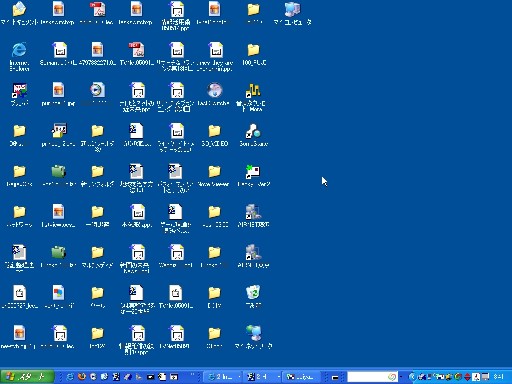
�g�p��
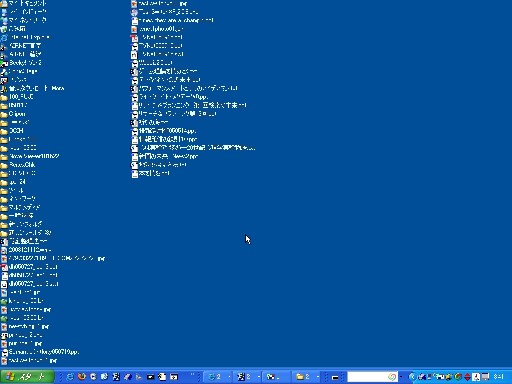
�g�p���@�͊ȒP�B
�u
���s���邾���ŁA�f�X�N�g�b�v�A�C�R���̑傫�����ύX����܂��B
�A�C�R���̑傫�������ɖ߂��Ƃ��́A������x���s���Ă��������B
�X�^�[�g�A�b�v�ɃV���[�g�J�b�g��o�^���邱�ƂŁA�N�����Ƀf�X�N�g�b�v�A�C�R��
�����������邱�Ƃ��ł��܂��B
�v
2005年09月16日
�T���l�C���m�F�Ńr�W���A���Ƀ^�X�N��ւ��@TaskSwitchXP
�ETaskSwitchXP
http://www.ntwind.com/taskswitchxp/
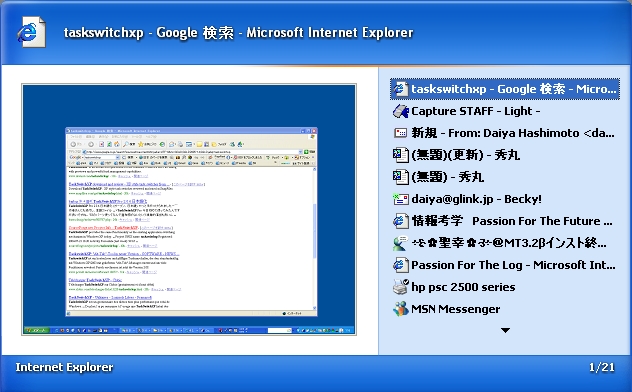
Windows�ł�Alt�{TAB�Ō��ݎ��s���̃A�v���P�[�V�����^�X�N���ւ��邱�Ƃ��ł���B�������W���@�\�̃^�X�N�X�C�b�`�ł́A�A�v���P�[�V�����̋N�����Ő�ւ��I�������ł��Ȃ�������A�A�C�R��������e�𐄑����Ȃ���Ȃ�Ȃ����ƂȂǕs�ւ����������B
TaskSwitchXP��Windows�̃^�X�N�X�C�b�`�@�\����������B���̃\�t�g���g���ƁA���s���̃A�v���P�[�V�����̃T���l�C����\�����A�C�ӂ̃E�B���h�E�փN���b�N�ł���ւ��邱�Ƃ��ł���B�����̃E�B���h�E���N������g���������Ă��鎄�ɂ͑�ςɕ֗����B
�ݒ荀�ڂ����l�ňȉ��̂悤�ȃ��j���[������B�N���⑀����@�A�\���X�^�C���̓��[�U���ύX�ł���v�f�������ď_�������B�悭�ł����\�t�g���B
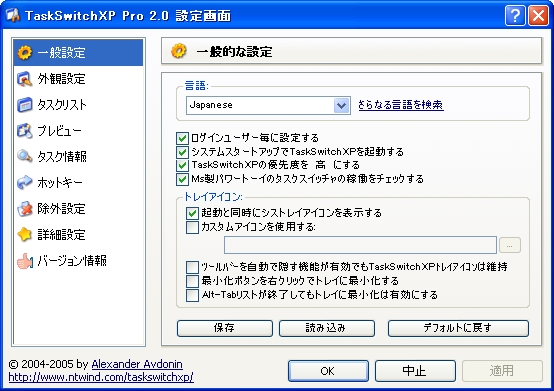
2005年09月10日
�f�X�N�g�b�v�̃T�E���h��S���^������SoundCopy
�ESoundCopy
http://www.measureandconvert.com/prod07.htm

�R���s���[�^�ōĐ����Ă��鉹�����ׂĘ^������\�t�g�E�F�A�B�}�C�N���͂����łȂ��A���y�v���C���[�̍Đ����A�\�t�g�E�F�A�̓��쉹�Ȃǂ��~�b�N�X���Ę^���ł���̂ŁABGM�������Ȃ���ASkype��Google Talk�Ȃǂ̉����`���b�g�Řb�����ʘb���e���~�b�N�X���Ę^�����APodcast�ԑg������̂ɂ��g����B
�^�����e��Wave�t�@�C���Ƃ��ċL�^����邪�AMP3�ɕϊ�����@�\������B�w�莞���ɃX�P�W���[���N�����邱�Ƃ��ł���B���C�u�̃X�g���[���������X�P�W���[���ݒ�Ř^�����Ă����AMP3�ɕϊ����āAiPod�Œ����Ƃ����g�������ł��������B
���̃\�t�g���g���ɂ́A�R���g���[���p�l���́u�T�E���h�ƃI�[�f�B�I�f�o�C�X�v�́u�{�����[���R���g���[���v�̃I�v�V�����v���p�e�B�ŁA�uWAVE�v�u�~�b�N�X�v�u�~�L�T�[�v�Ȃǂ̏o�͂��I���ɂ��Ă����K�v������B���Ƃ́A����SoundCopy���N�����Ę^�����J�n����悢�B
2005年09月09日
�l�b�g�z���Ɂu������Ƃ��̉�ʌ��Ă�v����y�ȃv�����p
�E�ȒP��ʃL���v�`���[&�A�b�v���[�h�\�t�g �v�����p
http://prinpa.servepics.com/

�u
�u�v�����p�v�́A�u�v�����g�X�N���[�����p�b�Ɠ]��!!�v�𗪂������O�ł��B
�u�v�����p�v�́A ���܂��Ȃ������Ă��邻�̉�ʂ��}�E�X�ōŒZ2��N���b�N���邾���Ŏʐ^�̂悤�ɎB�e���A������p�̃T�[�o�[�ɃA�b�v���[�h���A �ȒP�ɑ��̃��[�U�[�Ɍ����邱�Ƃ��ł���L���v�`���[&�A�b�v���[�h�\�t�g�ł��B
�v
�����̃f�X�N�g�b�v�̏����܂����l�b�g�̌������̗F�l�Ɍ��J�������Ǝv�����Ƃ��A����I�ɕ֗��ȃ\�t�g�B���[�U�̃f�X�N�g�b�v��ʂ��L���v�`�����A�摜���p�T�[�o�i���p�������j�Ɏ����A�b�v���[�h���Č��J�ł���B���̍�Ƃ��ŒZ��2�N���b�N�Ŋ������Ă��܂��B
�g�����͉��L�̒��J�Ȑ�������������ɂ킩��B
�E�g��������
http://prinpa.servepics.com/howto.html
�L���v�`����A�y�C���g���N�����ăR�����g����������A���[�J���ɕۑ����邱�Ƃ��\�B��p�T�[�o�ɃA�b�v���[�h�����摜�͈����ԂŎ������������̂ŁA�Ǘ����s�v�ł���B
���������u���E�U�[���L���v�`�����Ă݂��B���JURL�͈ȉ��̂悤�Ȃ��̂ɂȂ�B
�E�ȒP��ʃL���v�`���[&�A�b�v���[�h�\�t�g �v�����p - �A�b�v���[�h�摜
http://prinpa.servepics.com/view.cgi?087508980772000971
2005年09月04日
�A�v���P�[�V�����̃��X�g�\�����擾����ListView to CSV
�EListView to CSV
http://www.yoshibaworks.com/ayacy/inasoft/lv2csv/index.html

�d�q���[���̎�M�ꗗ��M�ꗗ�A�G�N�X�v���[���̃t�@�C���K�w�ꗗ�A���̑��̃A�v���P�[�V�����ɕ\�������l�X�ȃ��X�g�\���A�c���[�\�����A�f�[�^�Ƃ��Ď擾���邽�߂̃\�t�g�E�F�A�B��ʂɂ͌����Ă���̂Ƀf�[�^�Ƃ��Ď擾�ł��Ȃ����ǂ�������Ԃ������ł���B
�N������ƁA���ݎ��s���̃A�v���P�[�V�����ŁA���X�g�r���[�ƃc���[�r���[�𗘗p���ď���\�����Ă���E�B���h�E�̃^�C�g�����\�������B�I������ƕʃE�B���h�E�Ńf�[�^�̃v���r���[���m�F�ł���B�~�������X�g������������ACSV�ɕۑ��ł���B���Ƃ�Excel�⑼�̃A�v���P�[�V�����Ńf�[�^�����H����ė��p�\���B
2005年09月02日
�E�B���h�E�������k�����ăf�X�N�g�b�v���L���g���A������
�E������
http://tomo.panicode.com/index.php?Software%2FMokomado
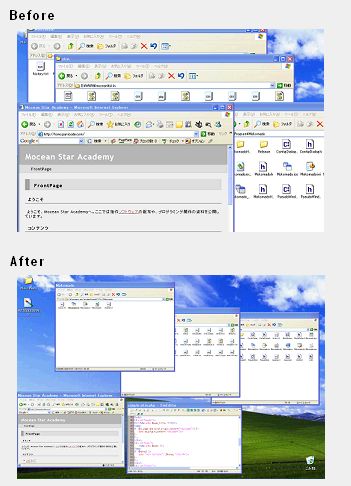
�u
�C�ӂ̃E�B���h�E���k�����邱�Ƃɂ��A�f�X�N�g�b�v�̈��L�������K�ɂł���悤�ɂ���\�t�g�E�F�A�ł��B���Ƃ��G�N�X�v���[���̃E�B���h�E���k�����āA�t�@�C���̃R�s�[�����K�ɂ���Ȃǂł��B���܂��g���A�����Ⴒ���Ⴞ�����f�X�N�g�b�v�͂���������K�ɂȂ�܂��B
�v
�t�H�[�J�X����Ă��Ȃ��E�B���h�E�������I�ɏk�����邱�ƂŁA�f�X�N�g�b�v���L���g�����Ƃ����A�C�f�A�B
�N������ƃ^�X�N�o�[�ɏ풓����B�A�C�R�����N���b�N����Ək���ΏۂƂ���A�v���P�[�V�����́u���[���v��ݒ�ł���B�G�N�X�v���[����u���E�U�[�ȂǕ��������グ��A�v����o�^���Ă����ƁA���ʓI�B�E�B���h�E�̏k������ǂ̂悤�ȏŏk�����������邩���w��ł���B
2005年08月27日
Podcast�ҏW�Ɏg����t���[�̃I�[�f�B�I�G�f�B�^�E���R�[�_�[ Audacity
�EAudacity: �t���[�̃I�[�f�B�I�G�f�B�^�E���R�[�_�[
http://audacity.sourceforge.net/

PodCast�i�l�b�g���W�I�j�p�ɉ�����^�����Ă��A�v���̃��W�I�Ɣ�ׂ�Ɗԉ��т��Ă��Ĕ��͂Ɍ����邱�Ƃ������B�ꔭ�^��͓���B�����������J�b�g���A�K�v�ȕ������Ȃ��ABGM�ƃ~�b�N�X����ҏW��Ƃ��������Ȃ�B����ȂƂ��ɁA����y�Ɏg����t���[�\�t�g�B
�����̔g�`�O���t���݂Ȃ����Ԃ��R�s�[���y�[�X�g�ŕҏW�ł�����A�}���`�g���b�N���~�b�N�X������A�G�t�F�N�g����������A��{�ҏW�@�\�����ڂ���Ă���B�ǂݏ����ł���t�@�C���`���́AWAV, AIFF, AU, and Ogg Vorbis����{�����t���̃t�B���^�[���g����MP2��MP3���Ή����Ă���B�^���������̃X�s�[�h��s�b�`��ω������邱�Ƃ��ł���B
���C�Z���X�̓I�[�v���\�[�X�ŁAMac OS X�AWindows�AGNU/Linux�œ��삷��B
2005年08月26日
�u���E�U�\�����m�F���Ȃ���G�ۂ�HTML��ҏW�ł���H-View
�EH-View
http://home1.tigers-net.com/monkey/hview.html
�g���₷���e�L�X�g�G�f�B�^�u�G�ہv�ƘA�g���āAHTML�̕ҏW��֗��ɂ���\�t�g�E�F�A�B���͕��i�AWeb�����Ƃ����G�ۂ��g���Ă���B�r�W���A����HTML�G�f�B�^�����\�����V���v���ɏ����₷�����炾���A�s�ւȓ_������B�ύX���s�����тɁA�u���E�U���N�����āA�o�͌��ʂ��m�F���Ȃ���Ȃ�Ȃ����Ƃ��ʓ|�Ȃ̂��B��ӏ��ύX���邽�тɊm�F���������Ƃ��ẮA�P�y�[�W�쐬����̂ɐ��\��␔�S����A�t�@�C���̕ۑ��A�u���E�U�\�����J��Ԃ����ƂɂȂ�BH-View�͂��̈�A�̍�Ƃ�����������B
�G�ۂŃt�@�C����ۑ�������A�z�b�g�L�[�i�����ݒ��F2�L�[�j�������B����ƃu���E�U���N������HTML�̏o�͌��ʂ��\�������B�ݒ�Łu�y�[�W�̎����X�V���s���v�Ƀ`�F�b�N�����Ă����ƁA�w��b�������Ƀt�@�C���������[�h����A�ŐV�̕ҏW���ʂ��\�������B���̃I�[�g���t���b�V���̓E�B���h�E���Q���ׂĎg����L���f�B�X�v���C���ł́A��ϕ֗��ō�ƌ��������܂�B
�E�J���ɂ�����ƕ֗��ȃc�[���uCopal2�v
http://www.ringolab.com/note/daiya/archives/000222.html
�I�[�g���t���b�V���Ή��̊J����
2005年08月20日
�����e�L�X�g��ǂ݂₷���\������m�x���Q�[�����e�L�X�g�r���[�A
�E�m�x���Q�[�����e�L�X�g�r���[�A
http://soft.edolfzoku.com/novel/
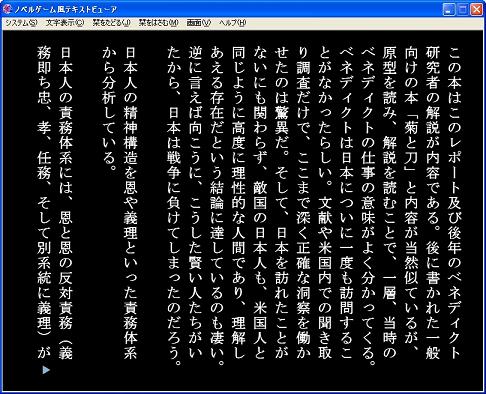
�V���v�������A�ƂĂ��g���₷���B���̋�Ǔ_�⊇�ʂ܂ł�\�����āA�N���b�N�œǂ݂����߂�e�L�X�g�r���[�A�B�����e�L�X�g��ǂނƂ��ɁA��Ǔ_�P�ʂ̕\���́A�����̃y�[�X�œǂ߂�̂ŁA���Ȃ����A�W�����₷���B
�ȉ��̋@�\������B
�ɂ̃e�L�X�g�̃��r ( �ӂ肪�� ) �ɑΉ�
�x ( ������ ) �@�\
�c�����E�������̑I��
�t���X�N���[���E�E�B���h�E�\���̑I��
�N���b�v�{�[�h�̓ǂݍ���
�A���`�G�C���A�X ( ���������ꂢ�ɕ\�� ) �̃I���E�I�t
�t�H���g�̑I��
�����̑傫���E�����F�E�w�i�F�E�e�̐F�̕ύX
�����̕\�����x�̑I��
�����I�ɓǂݐi�ދ@�\�̃I���E�I�t
�W���C�p�b�h���g����
BGM ( WAVE, Ogg Vorbis, MIDI �t�@�C�� ) �̍Đ�
�w�i�摜 ( BMP, JPEG, PNG �Ȃ� ) �̕\��
2005年08月19日
���G�����ߒ���Flash�ŏo�͂���DrawSWF
Flash�ł��G����������ƁA�`���ߒ���Flash�ɂȂ�\�t�g�B
�y���̑�����F�ύX�A�h��Ԃ��A�~��l�p�`�Ȃǂ̒�`�I�u�W�F�N�g�A�e�L�X�g���́A�摜�\��t���A�w�i�摜�ݒ�ȂǑ��ʂȃh���[�@�\������B��i������������Export�@�\��Flash�t�@�C���ɏo�͂��邱�Ƃ��ł���B
��������Ă݂����A���͊G�����肾�����B�c�t���ȍ~�A�i�����Ă��Ȃ��B�����ƂĂ����Ƀf�b�T������˔\������l�Ȃ�A�T���T���Ə��ɊG�������āA�����Ƌ�����i����邱�Ƃ��\���낤�B�G�`���̂��Č����Ă݂�̂��A�R���e���c�Ƃ��Ėʔ�����������Ȃ��B
���̃A�v���P�[�V�����̓���ɂ�JavaRuntime���K�v�B
�ESun Microsystems ���� Java �\�t�g�E�F�A���_�E�����[�h
http://www.java.com/ja/download/download_the_latest.jsp
2005年08月13日
�y�����삵�i���Ǘ��ł���ToDo�Ǘ��\�t�g�@TaskPrize
�ŋ߁A�Z�����B�d���̗ʂ������Ƃ������A�d���̎�ނ������B�}���`�^�X�N�Ŏd����i�߂邽�߂ɁA���炩�̂s���c���Ǘ��\�t�g���K�v�ɂȂ����B���݁A�D�ꂽ�c�[����T���Ă���̂����A���̃\�t�g�̓V�F�A�E�F�A�����A�g�����肪�悭�āA�ŏI���Ɏc���Ă���B
�����Ƃ��Ă̓e�L�X�g�G�f�B�^�̂悤�ɃV���v���Ōy�����ƁBToDo�̃������������łȂ��A�����Ԃ�����Ǘ����ł���̂����p�I�ł���B�g�D�Ŏg���Ƃ������l�������̍�Ƃ��Ǘ�����̂Ɍ����Ă���悤���B�v���W�F�N�g�ʂ�ToDo���Ǘ��ł���̂ŁA�v���W�F�N�g�Q���̑����l��A�d���ƃI�t�̗����Ŏg�������l�ɂ��������B
�ETaskPrize for Windows
http://www.vector.co.jp/soft/win95/personal/se060918.html
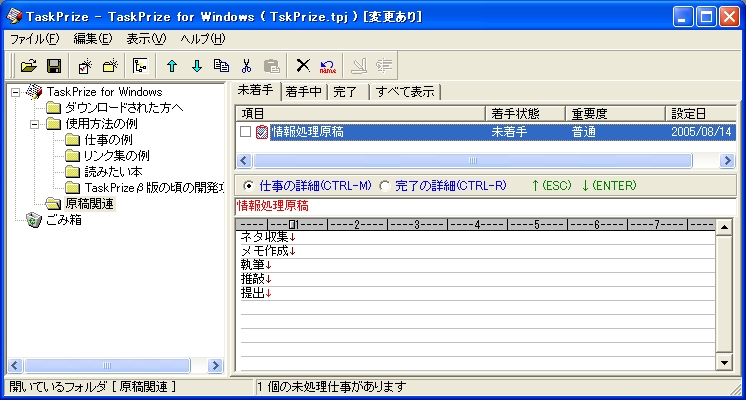
�w���v�t�@�C���ɓ������܂Ƃ߂��Ă���̂ł��̂܂܈��p���Ă݂�B
�u
������
�@����ToDo���X�g�ō��ڂƂ��ď����Ă��������ɂ�����܂��B����ToDo���X�g�ł͂��ꂪ���ׂĂł������ATaskPrize�ł͑�\�I�ȗv�f�ɉ߂��܂���B
��������
�@����ToDo���X�g�ł́A�`�F�b�N����ꂽ�荀�ڂɐ��������ď������肵�Ă������̂ł��BTaskPrize�ł́A�W����Ԃł̓^�X�N�g���C�́A�u�������v�u�������v�u�����v�u���ׂĕ\���v�̂S�y�[�W�ɕʂ�Ă��܂��B
�@�ŏ��Ɏd�����쐬������A�u�������v�ɂȂ�܂��B���̎d�����������Ă����ɂ��������āA�u�������v�u�����v�Ƃ��Ă����܂��B
�@��Ԃ�ύX����ɂ́A�d���̃v���p�e�B���J���ĕύX���邱�Ƃ��ł��܂����A�d���̓��ɂ���`�F�b�N�{�b�N�X�A�C�R�����}�E�X�ŃN���b�N���邱�ƂŁA��Ԃ�i�߂邱�Ƃ��ł��܂��B
���d�v�x
�@���������́A����ToDo���X�g�ł͎����s�\�Ȃ��̂ł��B
�@�d�v�x�́A���̎d�����ǂ�قǏd�v����ݒ肵�܂��B
���ݒ����
�@���̎d�����쐬���������A�����I�ɓ��͂���܂��B
������
�@���̎d���̒��ߐ��ݒ肵�܂��B�Ȃ��ꍇ�͐ݒ�Ȃ��ɂ��邱�Ƃ��ł��܂��B
��������
�@��������������͂��܂��B�W���ł͐ݒ�Ȃ��ɂȂ��Ă��܂��B
�@�����Ԃ��u�����v�ɂ���Ǝ����I�ɓ��͂���܂��B
���֘A�t����ꂽ�A�h���X�i�����N��j
�@�t�@�C����AWeb��URL�A���[���A�h���X�Ȃǂ������܂��B
�@�����ł��lj��ł���̂ŁA���̎d���Ŏg���h�L�������g��쐬���Ă��镶���E�}�A�w�����Ȃ���Ȃ�Ȃ��l�̃��[���A�h���X�A���ɍs���Ȃ�������Ȃ�Web�T�C�g��URL�Ȃǂ����Ă����ATaskPrize����N���ł��܂��B
�@TaskPrize�̂����Ƃ��D�ꂽ�@�\�̈�ł��B
�����[�U�[��`�J�e�S��
�@���[�U�[�����R�ɕ�����Ȃǂ�ݒ肵�āA�J�e�S�����������邽�߂̂��̂ŁA�Q����܂��B
�@�Ⴆ�A�\�t�g�J��������Ă���ꍇ�A���[�U�[��`�J�e�S���̖��O���u�J����ʁv�ɂ��A�J�e�S���Ɂu�V�@�\�v�u�o�O�t�B�b�N�X�v�u���̑��v�Ȃǂɂ��Ă����A�킩��₷���Ȃ�܂��B
���d���̏ڍׁE�����̏ڍ�
�@��̎d���ɂ��������Q���Ă܂��B
�@��p�̃G�f�B�^��V���ɊJ�����܂����B���ɋ��͂Ȑ��`�@�\�������Ă��܂��B�܂��A�r���Ȃǂ��\���ł��A�������G�f�B�^�ł��B
�v
���Ȃ薞�����Ă���B
��������ToDo�Ǘ��\�t�g�Ŏg������̂悢���̂������m�̕��͂��Ћ����Ă��������B
2005年08月12日
�R�}���h���C���̓��͎x�� CmdHelp
�ECmdHelp
http://www.vector.co.jp/soft/winnt/util/se367848.html
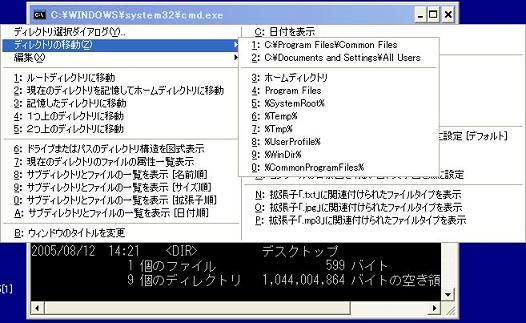
Windows�̃R�}���h���C�������֗��ɂ�����͎x���\�t�g�B
�R�}���h���C���ł̑���̎�_��₤�ȉ��̋@�\���A�z�b�g�L�[����Ăяo����B
�E�|�b�v�A�b�v���j���[��\�����Ē�^����������
�E�f�B���N�g���I���_�C�A���O��\�����ăf�B���N�g�����ړ�
�E���j���[�ɓo�^�����f�B���N�g����I�����ăf�B���N�g�����ړ�
�E�R�}���h�v�����v�g�̋N��(�N���f�B���N�g���w���)�E�A�N�e�B�u��
�𓀃t�@�C�����ɂ���cmd.txt ����� dir.txt ���e�L�X�g�G�f�B�^�ŊJ���ĕҏW���邱�ƂŁA���j���[�ɋ@�\��lj�������A��^�������悭�g���f�B���N�g����o�^���Ă������Ƃ��ł���B
2005年08月06日
�o�[�`�����w�b�h�t�H����MP3�ɗՏꊴ�@4Front Headphones
�E4Front Headphones
http://www.yohng.com/headphones.html
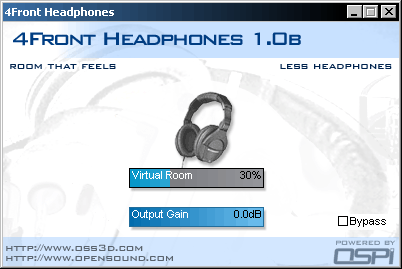
�Ȃ�قǁI
����̓o�[�`�����ȃw�b�h�z���BPC�ł̉��y�Đ��Ɏc�����ʂ�t�����邱�ƂŁA���������A�[�e�B�X�g�����������ʼn��t�����Ă��邩�̂悤�Ȏ��R�Ŏ��ɗD�����T�E���h��������B�����Ԓ����Ă��Ĕ��Ȃ��B
�ȉ��̉��y�v���C���[�\�t�g�̃v���O�C���Ƃ��ē��삷��B
Musicmatch Jukebox*
Winamp 2
Winamp 3
Sonique**
Windows Media Player 9
Jet Audio***
Foobar2000****
�z�z�T�C�g�ɂ͋L�q���Ȃ����AWindows Media Player 10�ł�������m�F�ł����B
�w��ł���p�����[�^�͂Q�����ƃV���v���Ȃ̂��ǂ��B�����ł��ׂĂ����Ȃ��Ƃ����Ȃ��C�R���C�U�[�ł͏ڂ����Ȃ����͂��Ă��܂��Ă��܂��BByPass���`�F�b�N���Č����Ɣ�r����ƌ��ʂ��킩��B
�����Ɂu�قƂ�ǂ̐l�����̃v���O�C���ɋ�������v�Ə�����Ă������A�������\�A�������B���ɃA�R�[�X�e�B�b�N�ȃT�E���h�̓n�}��B�{���ɂ��̏�ɉ��t�҂�����悤�Ȋ���������B
�i����̒��ӁF���̓I�[�f�B�I�ɂ͏ڂ�������܂���j
���̃\�t�g�Œ����I�X�X���͂���B
�EDEPAPEPE Let�fs Go!!!

�_�˔��A�C���X�g�E�A�R�[�X�e�B�b�N�M�^�[�f���I�̃��W���[�f�r���[�ՁB�u�C���X�g�~���[�W�b�N���|�s�����[�ɁI�v�������t�ɘb�蕦������DEPAPEPE�B�ߋ�3�������[�X�����~�j�A���o���͂��ׂăI���R���C���f�B�[�Y�`���[�gTOP20����B�����DEPAPEPE�̃��W���[�f�r���[�ɂ��āA���̃t���A���o���B
DEPAPEPE�Ƃ����o���h����GONTITI�̃p���f�B���낤���B�A�R�[�X�e�B�b�N�M�^�[�̃C���X�g�A���o���B�y���ł킩��₷�������f�B�[���C�����ȂɂȂ�B
2005年07月30日
��������Web�̏����`�F�b�N�ł���Browster
�EBrowster - Fastest Way to Browse
http://www.browster.com/index.htm
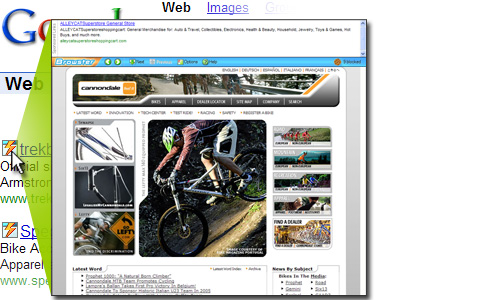
�ƂĂ��֗����B�v���I�Ƃ����邩������Ȃ��B
Browster�̓T�[�`�G���W���̌������ʂ̓��e�������Ɋm�F���邽�߂�Web�{���⏕�c�[���B�C���X�g�[�������Google�Ȃǂ̌����G���W���̌������ʂɁA�C�i�Y�}�̃}�[�N�������B�J�[�\�����}�[�N�ɏ悹��ƃ����N�悪�|�b�v�A�b�v�\�������B�}�E�X�����点���̕\���͂��ł�������B
�T�[�`�G���W���̌������ʂƂ����͖̂O���܂Ō��ł���B������ƕ\�������ē��e���m�F����̂ɁA�N���b�N�Ɩ߂���J��Ԃ��̂͏]���A���Ȃ�̎�Ԃ������B���ꂪ�ƂĂ��ȒP�ɂȂ�B����Ƀ|�b�v�A�b�v�\�����Ƀ}�E�X�z�C�[�������ƁA���̃y�[�W�A�O�̃y�[�W�������ɕ\���ł���BBrowster�ɂ͐�ǂ@�\�����邽�߁A�����N��̕\���͒������ł���B
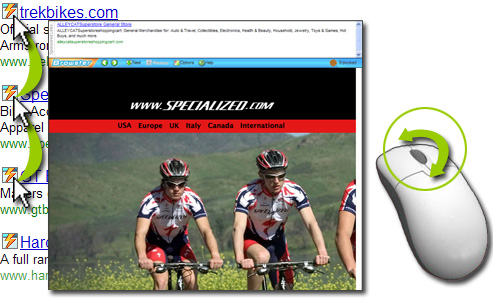
Browster���g����͎̂��̓T�[�`�G���W���̌������ʂ����ł͂Ȃ��B�\�����̂��ׂẴy�[�W�Ńn�C�p�[�����N�̏�Ƀ}�E�X�I�[�o�[����ƁA�ƂĂ������ȃT���l�C���A�C�R�����J�[�\���ʒu�̏�ɕ\�������B���̃A�C�R���̏�ɂ��₭�}�E�X���ړ�������ƁA�������Ɠ��l�ɁA�����N�悪�|�b�v�A�b�v�\�������B
�����P���Ԉȏ�AWeb���{�����Ă��郆�[�U�Ȃ�A�����̎��ԒZ�k�Ɖ��K���𖡂킦��B�č���YAHOO!�AGoogle�AeBay�Ȃǂ������_�ł̑Ή��T�[�r�X�����A���{��Google�ł����Ȃ����삵�Ă���B
2005年07月29日
Becky!�̃��[���{��������\������bkHistory
�EbkHistory
http://www.vector.co.jp/soft/win95/net/se261869.html
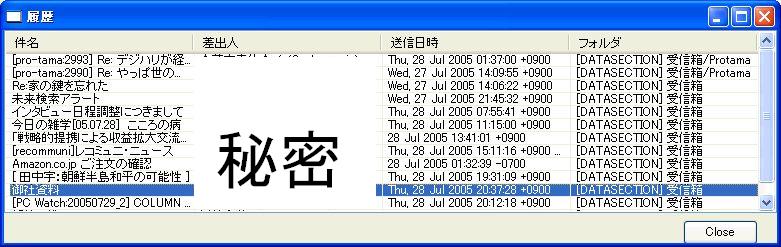
�����A���S�ʂ̃��[����ǂ�ł���ƁA�������ǂ��̃��[���͂ǂ��ɂ����������H�Ƃ�����ʂ��ǂ�����B���@�\�ȃ��[���\�t�gBecky!�����W���ł͗����@�\���Ȃ��̂ŁAWeb�u���E�U�̂悤�Ɂu�߂�v���Ƃ��e�Ղɂ͂ł��Ȃ��B
bkHistory��Becky!�̃v���O�C���Ƃ��ē��삷�郁�[���{�������̕\���\�t�g�B�K�v�ȂƂ��Ɂu�c�[���v���j���[����Ăяo����BBecky!���N�������Ă���ǂ��[�����A�����A���o�l�A���M�����A�ۑ��t�H���_�Ƃ������ڂ��ŗ����E�B���h�E�Ɉꗗ�\�������B���ڂ��N���b�N��������ɒT���Ă����u���̃��[���v�ɃA�N�Z�X�ł���B
����ۑ����͏����ݒ�ł͍ő�500�ʂ����APlugin�f�B���N�g���ɂ���bkhistory.ini�t�@�C����MaxHistory=500�Ƃ������ڂ�ύX����ΔC�ӂ̐��ɐݒ�ł���B
����1���ɉ��x���A���ɓǂ��[����T�����߂Ɍ����@�\���g���Ă����B�����A���̗���\���@�\������ƁA�����L�[���v�������Ȃ��Ă��A�����Ɍ�������̂Ń��[���T���̎��ԃ��X�͂����ԏ������Ȃ��Ă����B
�E�Y�t�t�@�C���ꗗ���쐬����Becky!�v���O�C���@�Y�t�t�@�C���֗��c�[��
http://www.ringolab.com/note/daiya/archives/003493.html
2005年07月23日
�Q�����˂邩��A�X�L�[�A�[�g�����W����AA�X�L����
�EAA�X�L����
http://www11.plala.or.jp/egoo/
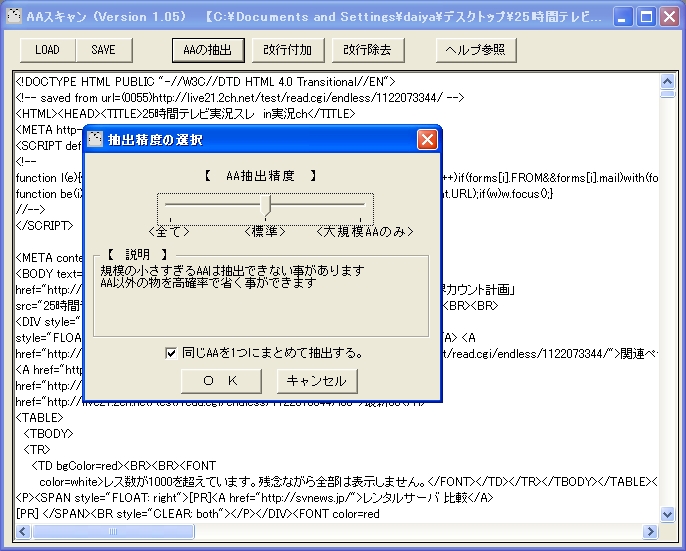
�Q�����˂�̃A�X�L�[�A�[�g���W�Ƃ̂��߂̐��c�[���B
�g�����B�܂��Q�����˂�ŃA�X�L�[�A�[�g�̂���X���b�h��������AHTML�Ƃ��ĕۑ����Ă����B������AA�X�L������LOAD�Ńt�@�C����ǂ݂��܂��A�uAA�̒��o�v���u���s�t���v�����ɃN���b�N����B���ʂ�HTML�Ƃ��āuSAVE�v����A�L���C�ɃA�X�L�[�A�[�g�������o����Web�y�[�W�Ƃ��āA�u���E�U�[�ŕ\���ł���悤�ɂȂ�B
�����A�����f���̃e���r�ɂ��ẴX���b�h
�E25���ԃe���r�����X���@in����ch
http://live21.2ch.net/test/read.cgi/endless/1122073344/
����A�X�L�[�A�[�g�𒊏o���Ă݂��B
�d�Ԓj�Ȃǂ̗L���ȃX���b�h����A�X�L�[�A�[�g�������o���Č��J������l�C�T�C�g�ɂȂ邩������Ȃ��B
�Ƃ���Ő���A�e���r�h���}�̓d�Ԓj�̕��f�𒇊ԂƏW�c�Ō����B�Q�����˂�̃R�~���j�P�[�V�������f���łǂ��\�����邾�낤���Ǝv���Ă������A�����ɂ炵�������o����Ă��āA�ƂĂ��ʔ��������B���ۂɓd�Ԓj�̃X���b�h�Ŏg��ꂽ�A�X�L�[�A�[�g�܂Ńe���r�ɓo�ꂵ�Ă����B
�d�Ԓj���o�Ńu�[���A�����u�[���ő�����钆�ŁA�u�����i�̓�v�Řb��̈��������A����ȏ��Ђ��o�ł��Ă���B
�u�x�X�g�Z���[�w�d�Ԓj�x�ɂ́A���ۂ̌f����̖c��ȏ�������(�����O)�̂����A��������6.4%�������^����Ă��Ȃ��B�������ׂĂ̏������݂����^����A����͌��݂̒P�s�{��10�{�ȏ�A5000�y�[�W��D�ɒ�����v�Z�ɂȂ�Ƃ����B
�{���ł͂��́A�u�P�s�{�ɂȂ�Ȃ������A�c��93%�̕���v��O�ꌟ����B�j�Z�d�Ԓj�A�Őダ�[�~���A�s���̕a�̒j�A�����ăZ�b�N�X�B
�O�������b�́A���łł̎c���ȕ`�ʂ��Q�ňȍ~���ɍ�������ʁA�S���E�̎q�ǂ��B�ɍL���ǂ܂��悤�ɂȂ����B�{���ł́A�O�������b�̏��ł�ǂނ悤�Ɂw�d�Ԓj�x�́u�����O�v��ǂ�ł��������B�łɑ���ꂽ���Ɏ����X���邱�Ƃŏ��߂āA�^���͎p���������炾�B�����ɂ́A��ʂɒm��ꂽ�w�d�Ԓj�x�Ƃ́A�܂������Ⴄ���E���L�����Ă���B
���Ȃ��́A�ǂ���Ɂu�����v���邾�낤��? �v
�A�}�]���̃��r���[�ł͓d�Ԓj�x���҂��獓�]����Ă��邪�A�}�X���f�B�A�������ۂɐ�̂Ă�����̂��݂߂Ă�����e�ŁA���͖ʔ����Ǝv�����B
�E�����i�̓�
http://www.ringolab.com/note/daiya/archives/002818.html
2005年07月22日
����y�ŋ��͂ȈÍ����c�[���@�d�c
�p�X���[�h���Ɣ閧�̏��t�@�C�������[���ł��Ƃ肷��̂͂ƂĂ��s�����B������Ƃ����đ��肪PGP�̂悤�ȓ����◘�p�ɒm���̕K�v�ȈÍ����\�t�g���������Ȃ���Ƃ͌���Ȃ��B�����ŕ֗��Ȃ̂����̃\�t�g�E�F�A�B
�E�Í����c�[��ED�̃y�[�W
http://www.netlaputa.ne.jp/~katapon/type74/ed/
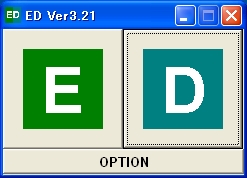
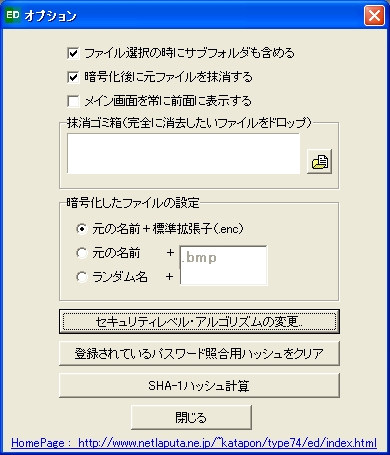
�g�����͊ȒP�ł܂��u�d�v���N���b�N���āA�Í����������t�@�C����I������ƁA�p�X���[�h�ݒ��ʂ��o��B�Í������ꂽ�t�@�C���͕�������܂ő��̃A�v���P�[�V�����ł͊J�����Ƃ��ł��Ȃ��Ȃ�B
�Í����t�@�C������������[�U�́u�c�v���N���b�N���ĕ������������t�@�C�����w�肷��ƃp�X���[�h���͂����߂���B�p�X���[�h����v����Ό��̃t�@�C���ɖ߂��Ēʏ�ʂ�J�����Ƃ��ł���悤�ɂȂ�B
�p�X���[�h�̃q���g��t���ł���@�\��A���l�ȓ��̓C���^�[�t�F�C�X�A�Z�L�����e�B���x���ݒ�ɂ����S�ȃp�X���[�h���́A�t�@�C�����B���E�����@�\�A���t�����@�\�A�p�X���[�h����͖h�~�@�\�A�o�߃f�[�^���S�����@�\��������B
�g�����͊ȒP�����A�u�����ő�256�r�b�g�Í��A���S���Y�����x�[�X�ɂ����A��Ǖs�\���x���̈Í������\�ł��鋭�͂ȈÍ����x��ۂ��Ă���v�Ƃ̂��ƂŁA���S���͑����ɍ����悤���B�p�X���[�h�����Ǘ����Ă���A�Í����t�@�C�������o���Ă��A��ǂ���Ȃ����M����҂�搂��Ă���B
�����炱���A�d�c�͈��S������̂��߂ɈÍ���ǃR���e�X�g���J�Â��Ă���B
�E��ǃR���e�X�g
http://www.netlaputa.ne.jp/~katapon/type74/ed/contest.html
�_�E�����[�h�y�[�W����R���e�X�g�Q���p�t�@�C���Z�b�g���_�E�����[�h���āA���̒��Ɋ܂܂��Í����ς݃t�@�C�����ł���Ώ܋�3���~�����炦��B��ҞH���u�����Ƃ��A�������Ǐo�����Ƃ������Ƃ́A�L���Ȃ������̃A���S���Y���̈��S�����^����Ƃ����d��Ȏ��Ԃł��B����������A���̃R���e�X�g�ɏ�������̂͂قڕs�\�ɋ߂����Ǝv���܂��i��O���X�j�i^^;;�j�B�v�Ƃ̂��ƁB
�����F�l�Ǝd���̃t�@�C�����Í������Ă��Ƃ肵���B���p�I�B
2005年07月18日
�e�L�X�g�t�@�C���̍�������������Rekisa
�E�����\���\�t�g Rekisa
http://hp.vector.co.jp/authors/VA017396/software/Rekisa/index.html
�e�L�X�g�t�@�C���̍����������o�I�ɂ킩��₷���\������G�f�B�^�B�ȉ��̋@�\������B
�E��x�ɎO�ȏ�̃t�@�C�����r�ł���B
�E���E�̃J�[�\�����A������̂ŁA�Ή����镔���������₷���B
�E�����ŕ����P�ʂ̈Ⴂ��\���B
�ESHIFT_JIS�AEUC-JP�AJIS���A�l�X�ȕ����R�[�h�ɑΉ����A�������ʂ��ĊJ���B
�E�R�}���h���C������J���ꍇ�̓t�@�C���̎w��ɐ��K�\�����g�p�\�B
�R�}���h���C�����琳�K�\�����g�p���ĊJ����ł́A
"C:\Program Files\Files.txt" "-InputFilter=�t�B���^ ����1"
�Ə����Ε����̃t�@�C������x�ɊJ�����Ƃ��\�ł���B
�lj��C�����ꂽ�����͐F��������ĕ\�������B�����̃o�[�W�����Ǘ����������ꍇ�ɁA��������̈Ⴂ���ꗗ�ł���̂��֗����B
���̑��A�ȉ��̃\�t�g�Ƃ̘A�g���@���w���v�t�@�C���ɋL�ڂ���Ă���B�v���O�����̊J���Ǘ��ɓ��ɈЗ͂��������B
�ESubversion
�ETortoiseSVN
�EVisual Studio .NET
�E�T�N���G�f�B�^
2005年07月17日
�e���r���ɉ�ʂ̈ꕔ���g�傷��TV Lupe
�ETV Lupe
http://www.vector.co.jp/soft/win95/util/se296427.html

�Z�~�i�[����Ƃʼn�ʂ̈ꕔ���g�債�ăv���W�F�N�^�[�ɕ\���������Ƃ�������B���Ƃ��Ό����t�H�[���̎g�������v���[���������ꍇ�ł��邪�AWeb�����̂܂ܕ\������ƃT�C�Y�����������āA�����L�[���[�h���͂��Ă���̂��A�킩��ɂ����B
���������P�[�X�ňЗ͂�����̂�����TV Lupe�B�J�[�\�����ӂ��g�債�ĕ\�����Ă����B���̉�ʊg��c�[���Ƃ̈Ⴂ�́A�e���r���̓Ɠ��̉�ʃm�C�Y���ŕ\���ł��邱�ƁB����ɂ���Ċg��ӏ�������l�ɋ����ł���B
�e���r���ʂ̃I���E�I�t��A���t���b�V�����[�g�̕ύX�A��ʃ^�e���R�̃T�C�Y�A�g��{���Ȃǂ�ݒ肷�邱�Ƃ��ł���B
�J�[�\���̍��W��J���[�R�[�h���擾���邱�Ƃ��ł���̂ŁA�f�U�C�i�[���g���ƕ֗��ȃV�[�������邩������Ȃ��B
2005年07月16日
�傫�ȃt�@�C�����e��Web���[���o�R�œ]���A���L����Peer2Mail
Google��Gmail�̂悤�ȃM�K�o�C�g���̑�e�ʃX�y�[�X�����Web���[���T�[�r�X�������Ă����B�����A�����̃T�[�r�X�͈�x�ɑ��M�ł���t�@�C���̃T�C�Y�ɐ�����݂��Ă���B�P�M�K�o�C�g�̗e�ʂ�����Ƃ����Ă��A��x�ɂP�M�K�o�C�g�̃t�@�C���𑗎�M�ł���킯�ł͂Ȃ��B�܂���ʂ̃��[���T�[�o�ŋ���t�@�C���𑗐M����ƕ��ׂ��傫���B
Peer2Mail�͑����̋���t�@�C������������������Web���[���֑��M���A��M�̍ۂɂ͕������ꂽ�t�@�C�������[���A�J�E���g�̃��O���玩���I�ɕ�������A�v���P�[�V�����B��ʓI��FTP�\�t�g�̊��o�ŁA�t�@�C���𑗎�M�ł���B�傫�ȃt�@�C���̎n���⋤�L���ȒP�ɂȂ�B
�g�����͊ȒP�ŁA���M����t�@�C���Ƒ����A�h���X���w�肷��ƁA�ݒ肵���Ƃ���̑傫���Ƀt�@�C������������A���M�����B�����Ɠ�����ZIP���k�ƈÍ������{�����̂Ńf�[�^�T�C�Y���������Ȃ邵�A���ʂɃ��[���ő�������S�������܂�B
�E�������ꂽ�t�@�C���̗�

�����_�E�����[�h�I�v�V�������g���A�����I�Ɏw�肵�����[���A�J�E���g�̃��O����A�Y�����镪���t�@�C�������o���āA�������Ă����BPeer2Mail�̓��[�����M���邽�߂̐�pSMTP�@�\��������Ă��邪�A�O����SMTP�T�[�o��Outlook�̃��[���@�\�𗘗p���邱�Ƃ��ł���B
�f�W�^���r�f�I�̘^��Ȃǂ𗷐悩�瑗�M�������ꍇ�Ȃǂɂ��̃\�t�g�͎g�������B
2005年07月15日
�}�E�X������x������BearMouse
�EBearMouse
http://www20.pos.to/~sleipnir/software/bearmouse/

�E�B���h�E�Y�ŕ����̃t�@�C���ɌJ��Ԃ��������������Ă���ƁA�u�ۑ��v��u�n�j�v�{�^�������\��A���S����N���b�N���Ȃ���Ȃ�Ȃ����Ƃ�����B�Z�~�i�[����ƂŎQ���҂���W�߂��t�@�C���̉��H�ȂǁA���������d�����悭����ꍇ�A����BearMouse���𗧂B
�܂��A�J���r���≺��ȃv���O���������ƃE�B���h�E���A���ŗ����オ���ēr���ɂ���邱�Ƃ����܂ɂ��邪�A���������ꍇ�ł��ABearMouse������ΑΉ��\�ł���B
��ȋ@�\�͈ȉ��̂Ƃ���B
�E�I�[�g�N���b�N�@�\
�E�B���h�E�̃^�C�g���ƁA�����ŃN���b�N�������{�^������ݒ肵�Ă����ƁA�}�b�`����E�B���h�E���\�����ꂽ�Ƃ��A�����ŃN���b�N���Ă����B
�E���[�v�@�\
��ʂ̉E�[�ɓ��������J�[�\�������[�ɏo��������B
�E��ʒ[�Ƀ}�E�X�J�[�\���������Ƃ��ɔC�ӂ̃L�[���������͂���
��҂̓^�u�^�u���E�U��Sleipnir��y�C���g�c�[����PictBear���J�������L���ȃv���O���}�B
2005年07月08日
�k����p�B
�E�k����p�B
http://www.a-groove.com/software/shukusen/
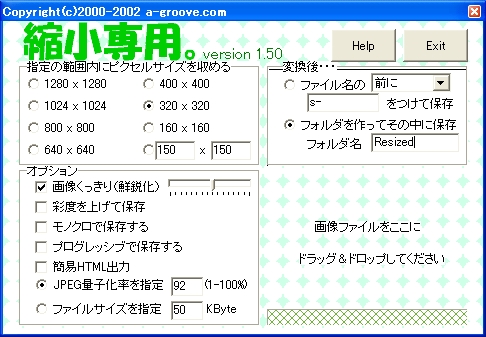
�V���v�������֗����Ɋ�������B
�f�W�J���̎ʐ^��Web�Ɍf�ڂ���ۂɁA�摜���k�������Ƃ͖ʓ|���B�摜�ҏW�\�t�g�ɓǂݍ���ŁA�k�������w�肵����A�t�@�C���T�C�Y���l�����肵�Ȃ��Ƃ����Ȃ��B�����̃t�@�C���̏����͂��̌J��Ԃ��ɂȂ�B
�k����p�B�͖��O�̒ʂ�A�摜�̏k���ɓ���������Ǝx���c�[���B�Ƃɂ����@�\��������₷���A�g���₷���B�k�����@�̃I�v�V������I��������A�����������t�@�C�����ЂƂł������ł��I�����āA�A�v���P�[�V�����Ƀh���b�O�A���h�h���b�v���邾���ł悢�B�����I�Ƀt�H���_������A���̒��ɏ����σt�@�C�����ۑ�����Ă����B
�@�\�͏�L�̃L���v�`���摜������Έ�ڗđR�B�T�C�Y�����łȂ��A�t�@�C���T�C�Y�Ŏw��ł�����A�摜��N���ɂ���A�t�@�C������ύX����A���J�pHTML�t�@�C��������Ȃǂ̏������A�����I�ɍs����B�{���A�t�@�C���̓ǂݍ��݂���ۑ��܂ŁA�K�v������10���x�̍�ƃX�e�b�v��1�ɂȂ�B�ƂĂ����K�B
���ꂪ����A�ėp�̉摜�ҏW�\�t�g�͕s�v�Ȃ̂ł͂Ȃ����Ǝv���Ă���B����������A�̍�Ƃ̃����v���Z�X������u��p�B�v�\�t�g�͂����Ƃ��������Ă����悤�ȋC������B
2005年07月02日
�������͎x���A�v���̃��W�b�g�APete�AWKey
���}�E�X�ŗ\�����͂��郂�W�b�g
�E���W�b�g�_�E�����[�h
https://www.justsystem.co.jp/atok/suisui/mojit/
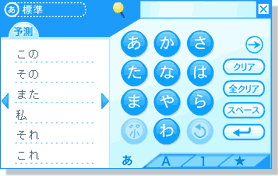
���W�b�g�́A�}�E�X�����Ńe�L�X�g����͂��邽�߂̎x���c�[���B��ʓI�ȃ\�t�g�E�F�A�L�[�{�[�h�ƈ���ĕ\���́A50���̊e�s�̐擪�������{�^�����Ȃ��B�u���v���N���b�N���邽�тɁA�u���v���u���v���u���v���u���v�ƕω�����B�g�ѓd�b�Ƀ{�^�����͂�������Ɏ��Ă���B�\�����͋@�\�����ڂ���Ă���̂ŁA�ߋ��ɂ悭�g�������t���I�����Ƃ��ď�ɕ\�������B���Ƃ��u�����v�Ɠ��͂��������Łu�����b�ɂȂ��Ă���܂��v�Əo��B���\�ȑ����œ���̒�^�I���͓͂��͂��ł���̂ŋ����B
�E�R�[�h���X�}�E�X�ʼn����������ʑ��삵�Ă���Ƃ�
�E�X�i�b�N�َq��H�ׂĎ肪�x�^�x�^�̂Ƃ�
�E�Ɩ����Â��ăL�[�{�[�h���g���Ȃ��Ƃ�
�E�W���p�[���ŃL�[�{�[�h���g�킹�����Ȃ��Ƃ�
�Ȃǂɂ��֗����낤�B
���}�E�X�Ń\�t�g�L�[�\�����͂ƃA�v���\�������Pete
�E���{��\�����̓\�t�g�@Pete�i�s�[�g�j��Web�R�~���j�e�B�[
http://at.a-brain.com/PeteHP/index.html
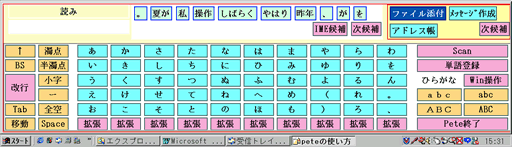
Pete�͐g�̂��s���R�Ȑl���x��������͎x���\�t�g�B��̂悤�ȃ\�t�g�E�F�A�L�[�{�[�h���\�������̂ŁA�}�E�X�ŕ������͂��Ă����B������ɂ��\�����͂����Ă���A�悭�g���Z���e���X���ϊ����ɕ\�������B���j�[�N�Ȃ̂͂悭�g���A�v���̑�����A�I�����Ƃ��ĕ\������邱�ƁB
���Ƃ���Pete���g����Outlook�Ń��[�����쐬���Ă���ƁA������Ɂu���[�����M�v�u���b�Z�[�W�쐬�v�u�t�@�C���Y�t�v�u�A�h���X���v�Ȃǂ̎��ɂ��肻���ȑ��삪���j���[�Ɍ����B�������͂ƃA�v������̗������}�E�X�ŗ\�����͂ł���B
���Ў�ŃL�[�{�[�h���͂���WKey
�EWKey
http://www.vector.co.jp/soft/win95/util/se354474.html
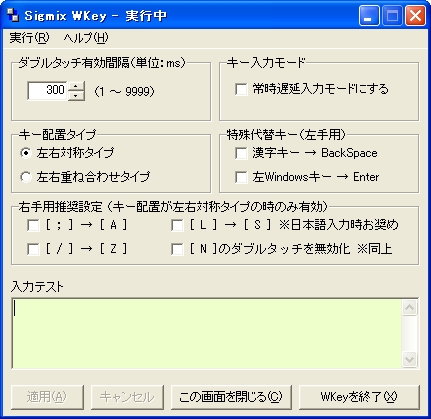
�}�E�X�̃_�u���N���b�N�ł͂Ȃ��L�[�{�[�h�̃_�u���^�b�`�i���₭2���j�Ƃ����T�O�ŁA�L�[�{�[�h�̔����������g���ĕ������͂���������\�t�g�E�F�A�B
�u
WKey�́A�L�[�{�[�h��̊e�����L�[�̃V���O���^�b�`�A�_�u���^�b�`����ʂ��邱�Ƃɂ���ĕK�v�ȃL�[�̐����Ɍ��炵�A�Ў�ɂ�镶�����͂��\�Ƃ���\�t�g�E�F�A�ł��B�E��ł�����ł��g�p���邱�Ƃ��ł��܂��B
�Ⴆ�A�L�[�z�u�^�C�v�̏����ݒ�ł���u���E�Ώ̃^�C�v�v�ł́A[Q]��1����[Q]�����͂���A���₭2����[P]�����͂���܂��B������[O]��1����[O]�����͂���A���₭2����[W]�����͂���܂��B
�y�����z
����ʓI�Ɏg�p����Ă���QWERTY�z��L�[�{�[�h�𗘗p���邽�߁A�Z���ԂŕЎ���͂��K�����邱�Ƃ��ł��܂��B
��1�̃L�[�Ɋ��蓖�Ă��Ă���2�̕����̐�ւ����A�V���O���^�b�`�A�_�u���^�b�`�̋�ʂɂ���čs�����߁A�ʓ|�ȃV�t�g�L�[���Ƃ̓�������������K�v������܂���B
�����{����͂ɂ��p�����͂ɂ��g���܂��B
���E��ł�����ł����p�ł��܂��B
���Ў���͂Ɍ��炸�A����ŃL�[�{�[�h�̑S�ʂ��g�p���Ȃ���A�����ɂ�������̃L�[�������_�u���^�b�`�œ��͂���悤�Ȏg�������\�ł��B
�v
��1�j���E�Ώ̃^�C�v�Łu�Ƃ����傤�Ɓv�����
�y����z T O U K Y O U T O
�y�E��z YY O U K Y O U YY O
�y����z T WW RR DD TT WW RR T WW
��2�j���E�Ώ̃^�C�v�Łu�ւ������v�����
�y����z H E I S E I
�y�E��z H II I LL II I
�y����z GG E EE S E EE
�E���{����͂�����������c�[����3�{
http://www.ringolab.com/note/daiya/archives/001980.html
2005年06月26日
�f�W�J���ʐ^���p�m���}������PhotoPanorama
�EPhoto Panorama
http://www.vector.co.jp/soft/dl/win95/art/se320426.html
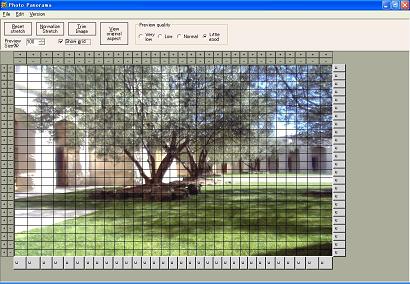
���ʂ̎ʐ^�������L���āA�p�m���}�ʐ^���ɕό`������t���[�\�t�g�B���������Ɉ����L���̂ł͂Ȃ��A��ʂ��ׂ����������A�L�k���Ă��ڗ����Ȃ��ӏ����w�肵�Ĉ����L���B�����Ȕ�ʑ̂̂Ȃ��ӏ���A�߂̒����̂Ȃ��ӏ������ǂ��炵���B
�L�k���������Ȃ��ӏ��Ƀ��b�N��������A�L�k�̗���������A�Ȃǂ̋@�\������B�������Ē������s���Ă����ƌ����ɕ��ʂ̎ʐ^���p�m���}������B��ʂ̒[�̕��i�͈����L���Ă��A�قƂ�ǂ킩��Ȃ����Ƃ������B�v���r���[�ł��܂������ł�����Ō�ɉ������w��i160�`3200�܂Ŏw��\�j����ƁAJPEG�t�@�C�����ۑ������B
�g�p�O
�g�p��
�f�W�^���J�����ʐ^�ɔ��͂�����Ȃ��Ƃ��Ɏg���Ă݂�Ƃ悳�����B
2005年06月25日
�E�B���h�E��܂�Ȃ��ăt�@�C������@�܂葋
�E�܂葋
http://www.kmonos.net/lib/orimado.ja.html
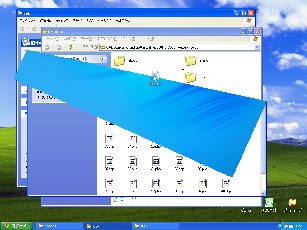
�h���b�O�A���h�h���b�v�Ȃ�ʃt�H�[���h�A���h�h���b�v�Ƃ����E�B���h�E�̑���T�O����������Ăv�����Ō��J����Ă���B�E�B���h�E��܂�Ȃ���A�߂���A�Ƃ����V�����f�t�h�����������邱�ƂŁA
�EFold n' Drop Page
http://liihs.irit.fr/dragice/foldndrop/
���̃t�H�[���A���h�h���b�v�����������̂��܂葋�B���Ƃ��E�B���h�E�ԂŃt�@�C�����R�s�[��ړ����������Ƃ��A�ז��ȃE�B���h�E���ړ���������A�ŏ���������K�v���o�Ă���B����ƃ��[�U�͉��x���N���b�N�ƃ}�E�X�ړ����J��Ԃ��Ȃ��Ƃ����Ȃ��B�t�H�[���h�A���h�h���b�v���g���ƁA�ז��ȃE�B���h�E�̒[��܂�Ȃ��Ă߂��邱�ƂŁA�ړ���X�y�[�X�ɗe�ՂɃA�N�Z�X�ł���B
�g�p���@�������������p�B
�u
�Q�D�g�p���@
�P�P�P�P�P�P
�@�P�DOriMado.exe ���N���B
�@�Q�D�^�X�N�o�[�ɏ풓����͂��B�^�X�N�o�[�̃A�C�R�����N���b�N
�@�@�@����Əo�Ă��郁�j���[�ŏI���ł��܂��B
�@�R�D�풓���Ă�Ԃ́A�}�E�X�̃{�^��������������ԂŃJ�[�\����
�@�@�@�y�E�C���h�E������E�C���h�E�[�ցz�߂Â���ƁA�E�C���h�E
�@�@�@�̒[���߂����悤�ɂȂ��Ă��܂��B���̂܂܁y�E�C���h�E�O
�@�@�@�ցz�}�E�X�����Ƃ߂��ꂽ���͌��ɖ߂�܂����A�߂��ꂽ
�@�@�@��ԂŁy�E�C���h�E�̓����ցz�}�E�X�J�[�\�������ƁA
�@�@�@�����Ƒ����߂���Ă����܂��B
�v
���t�œǂނ����ۂɎg���Ă݂�ƊȒP�ɗ����ł���B�ƂĂ��a�V�Ŋy�����B
2005年06月19日
�p���[�|�C���g�͕s�v�H�h���[�G�f�B�^ �f�B�X�J�X
�E�h���[�G�f�B�^ �f�B�X�J�X
http://www.ican.zaq.ne.jp/rex/
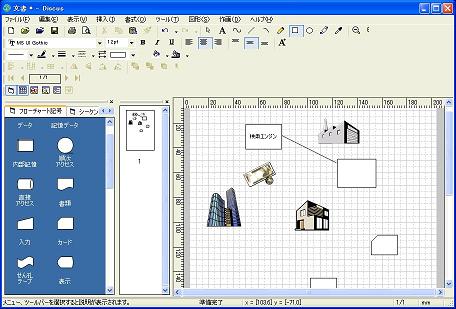
�r�W�l�X�̃v���[���e�[�V�����쐬�Ɍ����Ă���h���[���G�����c�[���B
�l�p��ۂ̘g��z�u���A���łȂ��ĊT�O�}���쐬����W���@�\�ɉ����āA�r�W�l�X�V�[���Ŏg���₷���C���[�W�摜�������A���^����Ă���̂��֗��̃|�C���g�B�e�[�}�ʂɉ摜�Z�b�g���o�^���ꂽ�X�e���V������A�K�v�ȑf�ނ��h���b�O�A���h�h���b�v���邾���ŁA�Ȃ�ƂȂ��`�������}�������Ă���B
�E�B���h�E�̃L���v�`���摜�ɐ����o���R�����g����������ŁA�A�v���P�[�V�����̐������쐬����B���Ƃ��A�A���`�G�C���A�X�┼�����A�O���f�[�V�����A�x�W�F�Ȑ��A�}�`���O���[�v���Ƃ������h���[�c�[���̋@�\���g���āA�N���̊G��`���Ƃ������g�������\�B
�}�̓y�[�W�Ǘ����邱�Ƃ��ł��A�S��ʎ��s���\�Ȃ��߁A�p���[�|�C���g�Ɠ��l�̃v���[���������Ȃ����Ƃ��ł���B
UML�̃X�e���V�����p�ӂ���Ă���A�{�i�I�ȃr�W�l�X�v���Z�X��v���O�����̎d�l���v���邱�Ƃ��ł���B
�o�͂�SVG�`���ɕϊ����邱�Ƃ��\�Ȃ̂Ŕėp���͍������B�f�B�X�J�X�̃r���[�A�͖����Ŕz�z����Ă���B
�p���[�|�C���g�Ƃ͈ꖡ�e�C�X�g�̈Ⴄ�v���[�����������Ƃ��ɕ֗����B1980�~�̃V�F�A�E�F�A�B
2005年06月18日
�����GIF�A�j�����ȒP�쐬 Pivot Stickfigure Animator
�EPivot Stickfigure Animator
http://www.geocities.com/peter_bone_uk/pivot.html

�l�Ԃ⓮���̐��悪����GIF�A�j���[�V�������ȒP�ɍ쐬�ł���t���[�\�t�g�B
�쐬���@�͂ƂĂ��V���v���B����̐l�⓮���̊߃m�[�h���}�E�X�ŏ�����������������A���̃t���[���{�^���������B�܂��������������玟�̃t���[���ցB������J��Ԃ����ƂŃA�j���[�V�������쐬�ł���B���炩���ߐl�Ԃ⓮���̌��^�̓v���Z�b�g����Ă���B�������A�[�����獜�i��`�����Ƃ��ł���B
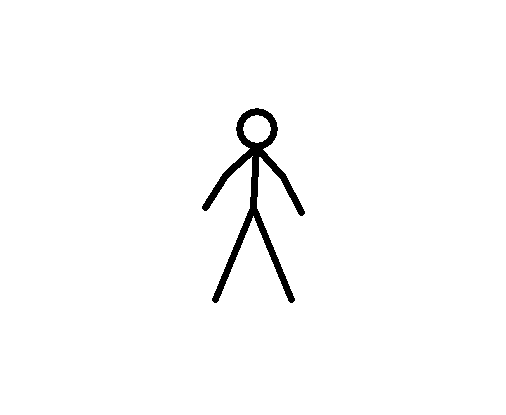
����͂ƂĂ��P���ȃT���v���B���ۂɂ͑����̃v���Z�b�g�f�ނ��p�ӂ���Ă���̂ł�����Ƃ����Z�҃h���}�����邱�Ƃ��ł������B�v���[���̃A�N�Z���g�ɁB
2005年06月17日
���������o�b�`�t�@�C�����ȒP�ɍ쐬����Batchrun
�EBatchrun
http://www.outertech.com/index.php?_charisma_page=product&id=1
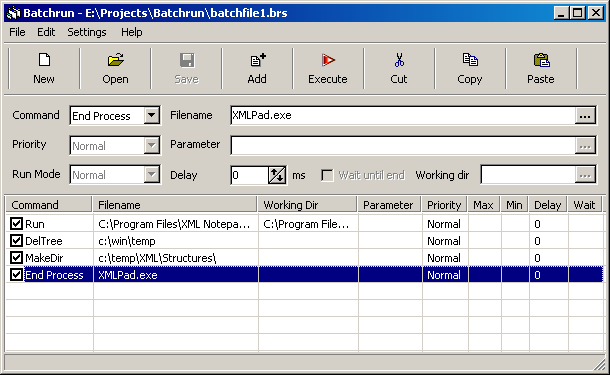
�o�b�`�����t�@�C�����ȒP�ɍ쐬�ł���t���[�\�t�g�E�F�A�BGUI�Ŏ��s�t�@�C���ƃp�����[�^�A���s���̗D�惌�x���Ȃǂ��w�肷��ƁA��p�o�b�`�t�@�C���iDOS�̃o�b�`�t�@�C���ł͂Ȃ��j�����Ă����B�����R�}���h�Ƃ���Run, Copy, Rename, Makedir, Delete, DelTree, End Process�Ƃ������R�}���h�����p�ł���̂ŁA������Ƃ����v���O���~���O���Ƃ�����B�t�@�C���w��ł̓��C���h�J�[�h�A�����w��^�O���T�|�[�g���Ă���B
DOS�̃R�}���h���C���v���O������ACygwin��UNIX�݊��R�}���h�Q��g�ݍ��킹��A���G���x�ȃv���O���~���O���ł��������B
�o�b�`�t�@�C���̒��g�́A�u���E�U�Ń��t�[���J������A�G�ۃe�L�X�g�G�f�B�^�[���J�������̏ꍇ�A�ȉ��̂悤�ɂȂ��Ă����B�킩��₷���̂Ŏ��Ƃł̏C�����e�ՁB
�u
Batchrun 3.0
C:\Program Files\Internet Explorer\iexplore.exe
C:\Program Files\Internet Explorer
http://www.yahoo.co.jp
0
Normal
C:\Program Files\Hidemaru\Hidemaru.exe
C:\Program Files\Hidemaru
0
�v
�EVECTOR�@MS-DOS�ėp�v���O�����f�B���N�g��
http://www.vector.co.jp/vpack/filearea/dos/
�ECygwin Information and Installation
http://www.cygwin.com/
�EWindows�L�[���[�h : Windows�R�}���h�W
http://itpro.nikkeibp.co.jp/free/NT/WinKeyWord/20040805/1/
�E�y���W�z�R�}���h�ő���Windows XP�@-�@CUI�̃A�h�o���e�[�W�����\���悤 (1) Windows XP�����CUI�����b�g�Ƃ� (MYCOM PC WEB)
http://pcweb.mycom.co.jp/special/2002/xpcommand/
2005年06月11日
�^�u�^Windows �p���@�\�^�[�~�i���G�~�����[�^ Poderosa
�EPoderosa
http://ja.poderosa.org/
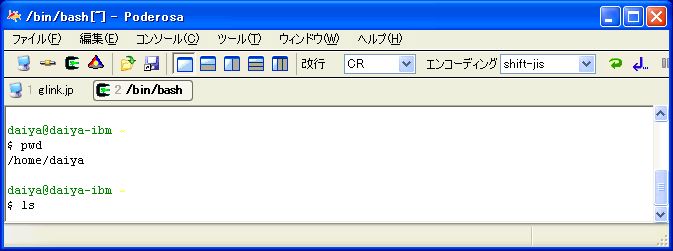
Poderosa�̓^�u�^GUI��������^�[�~�i���G�~�����[�^�B
�I�[�v���\�[�X�`���ŊJ������Ă���B�@�\�͖L�x�B
�u
�E�^�u���� GUI
�����ɕ����̐ڑ����J���č�Ƃ��s���ۂɕ֗��ł��B�܂���ʂ����Ă��ꂼ��ɕʂ̃^�u�����蓖�āA2 �̐ڑ����Ɍ��邱�Ƃ��ł��܂��B����ɁA3 ������ʂɂ��Ή����Ă��܂��B
�E���l�Ȑڑ����@
Telnet,SSH1,SSH2 �͂������A�V���A���|�[�g�ڑ�����у��[�J���� Cygwin �V�F���� Microsoft Windows Service for UNIX �V�F���̃z�X�g���T�|�[�g���Ă��܂��B
�E�G�X�P�[�v�V�[�P���X�Ή�
VT100 �� xterm �̃G�X�P�[�v�V�[�P���X�̂قƂ�ǂ��T�|�[�g���A�r�����̕\���� UTF-8 �G���R�[�f�B���O���Ή����Ă��܂��B
�E�[���̃I�v�V�����ƃc�[��
SSH2 �|�[�g�t�H���[�f�B���O�c�[���ASSH ���쐬�E�B�U�[�h�ASOCKS �T�|�[�g�AIPv6 �T�|�[�g�A���O�t�@�C���������t�����͂��߁A�^�[�~�i���̍�Ƃ��y�ɂ��鑽���̋@�\�����ڂ���Ă��܂��B
�E���͂ȃ}�N���@�\
JScript.NET �Ȃǂ� .NET �Ή�����Ń}�N�����L�q���邱�Ƃ��ł��܂��B�^�[�~�i�����g�������낢��ȍ�Ƃ��������ł��܂��B�}�N���� JScript.NET ����� .NET Framework �̂��ׂĂ̋@�\���g���邽�߁A�O���̃t�@�C����f�[�^�x�[�X�ւ̃A�N�Z�X�A���K�\���A��O�����ȂNj��͂ȃ}�N�����L�q�ł��܂��B
��
�v
�l�I�ɂ̓^���^GUI��Cygwin�V�F���@�\���֗����Ɗ����Ă���B
�����Ԏg���Ă����^�[�~�i���G�~�����[�^ TeraTerm�Ƃ����낻�남�ʂꂩ������Ȃ��B
�ECygwin�V�F����TeraTerm�Ŏg��Cygterm
http://www.ringolab.com/note/daiya/archives/001755.html
2005年06月10日
�Y�t�t�@�C���ꗗ���쐬����Becky!�v���O�C���@�Y�t�t�@�C���֗��c�[��
�E�Y�t�t�@�C���֗��c�[�� �v���O�C�� for Becky!2
http://www.vector.co.jp/soft/win95/net/se202664.html
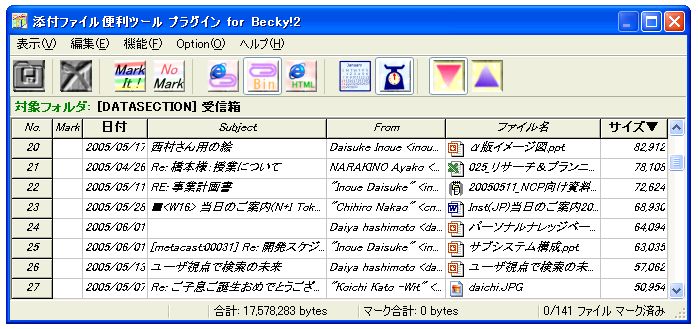
���[���\�t�g�͒��NBecky!�����p���Ă���B
���̃v���O�C���͒����ԁA���ꂪ�ł�����Ǝv���Ă����@�\���������Ă����B
����́A
�E�ߋ��Ɏ�M�����Y�t�t�@�C���̈ꗗ���X�g���쐬����
�@�\�ł���B
���[���ɓY�t���ꂽ�t�@�C���͎�M�����Ƃ��ɕʂɕۑ����Ă����Ȃ��ƂȂ��Ȃ��Ă��܂������������B��ʂ̉ߋ����[������T�����Ƃ��Ă��A�W���@�\�ł͓Y�t�t�@�C�����������X�g�\�����邱�Ƃ��ł��Ȃ��B����������B�u�����������Ă���܂��v�Ƃ����^�C�g�����[���Ɂu���Z���v�Ƃ����Y�t�t�@�C�������Ă���ꍇ�̂悤�ɁA���[���̃^�C�g���Ƃ͖��W�ȏd�v�Y�t�t�@�C�����������肷��̂ō����Ă����B
�����ŁA���̃v���O�C�����C���X�g�[�����Ă݂��B
�ꗗ���쐬���������[���̃t�H���_��ʼnE�N���b�N����ƌ����Y�t�t�@�C���֗��c�[���̃��j���[��I������ƁA�����I�ɉߋ��Ɏ�M�����t�@�C���̈ꗗ���\�������BHTML���[�������O����ݒ肪�ł���̂͏�����B�t�@�C���T�C�Y����t�Ń\�[�g���邱�Ƃ��\�B����œY�t�t�@�C�����ǂ����֍s���Ă��܂����͖��������ł��������B
2005年06月04日
��ʂ̈ꕔ���摜�Ƃ��Đ���X�N���b�v����Setuna
�ESETUNA Easy Scrapping
http://www.clearunit.com/clearup/setuna/
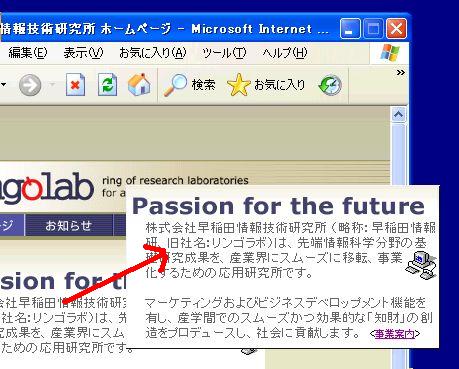
�f�X�N�g�b�v��ʂ̔C�ӂ̗̈���摜�t�@�C���Ƃ��ĊȒP�ɏ��X�N���b�v�Ƃ��ĕۑ��ł���c�[���B���\�����Ă����ʂ̂��̕���������u���Ă��������A�N���ɑ��肽���Ƃ������ɁA�摜���͎����葁���B�����ɓ\��t���ė��p����̂���̂��p�ӂɂȂ�B
Setuna���N��������CTRL�{�P�L�[�������Ɣ͈͑I�����[�h�ɂȂ�B�C�ӂ̗̈����`�I������ƃX�N���b�v���s����B�������摜�̓f�X�N�g�b�v�őO�ʂɕ\�������B���Ƃ͉E�N���b�N���j���[�ŕۑ���N���b�v�{�[�h�փR�s�[�ł���B
�C�������Ă���͓̂��Ɏw�肵�Ȃ���Εۑ���I�Ԃ����ŁA�t�@�C�����A�X�N���b�v�̓������t�@�C�����Ƃ��ĕۑ�����Ă����_�B�t�@�C�������l���Ȃ��ŗǂ��̂łǂ�ǂ�X�N���b�v�ł���B
�őO�ʂɕ\�������X�N���b�v�͕\���{���ύX�ŁA�k�����ăf�X�N�g�b�v�ɒu���Ă������Ƃ��ł���B������Web�y�[�W�ɉ�����͂������悤�ȍ�ƂŎg���ƁA���������X�N���b�v��������Ă����A�f�X�N�g�b�v��Ƃ̐i�����ڂɌ����Ă킩���ĕ֗����낤�B
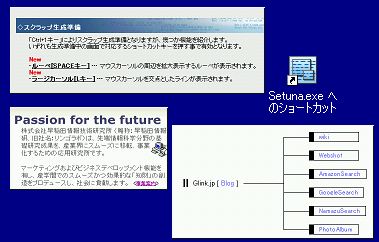
�V���v���Ŏg���₷���B
�E�L���v�`���c�[���F�L���v����CaptureStaffLight
http://www.ringolab.com/note/daiya/archives/002447.html
�EWeb��A���L���v�`�����ĉ摜������WebSwoon
http://www.ringolab.com/note/daiya/archives/002619.html
2005年05月28日
���ׂẴE�B���h�E���^�u�ŊǗ�����A�������@���Ԃ�����
�E������ ���Ԃ�����
http://www.vector.co.jp/soft/winnt/util/se312003.html
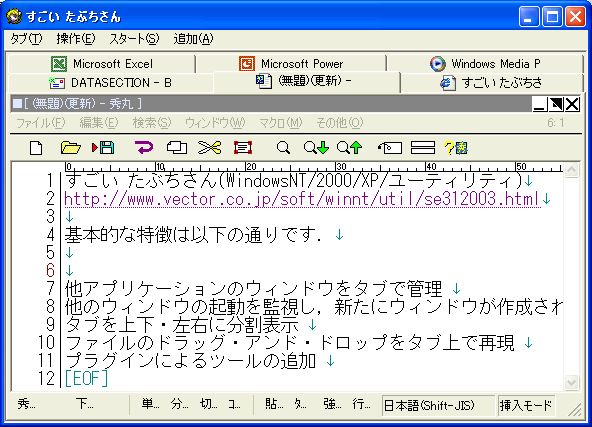
���̃f�X�N�g�b�v�͓�����10���炢�̃A�v���P�[�V�����E�B���h�E�������オ���Ă��邱�Ƃ������B��ƒ��A�E�B���h�E�̐��������ƍ�������B���̃E�B���h�E�͂ǂ��ւ����������H�Ɖ��x���E�B���h�E���ւ��Ȃ��Ƃ����Ȃ��B�Ԉ���Ė��ۑ��̃E�B���h�E����Ă��܂����肷��ƔߎS���B
���������Ԃ�����́A�u���E�U�[�����łȂ����ׂẴE�B���h�E���^�u�����Ă��܂��\�t�g�B������g���Ί֘A�����ƃE�B���h�E���^�u�����āA�ЂƂ̃E�B���h�E���ŊǗ��ł���B���Ƃ��u���O���������߂ɗ����グ�Ă���u���E�U�[��G�f�B�^��L���v�`���\�t�g���^�u�ňꌳ�����āA���̃��[���\�t�g��b�Z���W���[�Ƃ͕ʂɈ������Ƃ��ł���BWindows�̃^�X�N�o�[��̃A�C�R���̐������Ȃ��Ȃ��Ă������肷��B
���������Ԃ�����́A�E�B���h�E�����łȂ��f�X�N�g�b�v���̂��̂��^�u�̒��ɓ���Ă��܂����Ƃ��ł���B��������Ƃ��̃\�t�g���̂��f�X�N�g�b�v�̖������ʂ����B
�^�u�͍��E��㉺�ɕ������āA�����̃E�B���h�E�����ʂɕ��ׂ邱�Ƃ��\�B�^�u�̊ԂŃh���b�O�A���h�h���b�v���s�����Ƃ��ł���B���̓d��̌v�Z���ʂ��E�̃G�f�B�^�ɓ\��t������A�Q��Web�y�[�W����ׂĔ�r����Ȃǂ̍�Ƃ��ȒP�ɂȂ�B
��{�@�\
�E���A�v���P�[�V�����̃E�B���h�E���^�u�ŊǗ�
�E���̃E�B���h�E�̋N�����Ď���,�V���ɃE�B���h�E���쐬�����x�Ɏ����lj�
�E�^�u���㉺�E���E�ɕ����\��
�E�t�@�C���̃h���b�O�E�A���h�E�h���b�v���^�u��ōČ�
�E�v���O�C���ɂ��c�[���̒lj�
�T�u�E�B���h�E�̂���A�v���P�[�V�����ȂLjꕔ�̃\�t�g�E�F�A�ł̓^�u�������܂������Ȃ����Ƃ�����悤�����A�����������v�B
2005年05月21日
�Ȃ�ł��f�X�N�g�b�v�\�����鑽�@�\�tⳎ��\�t�g�̏����v���W�F�N�g
�E�����v���W�F�N�g
http://www.vector.co.jp/soft/win95/personal/se282168.html
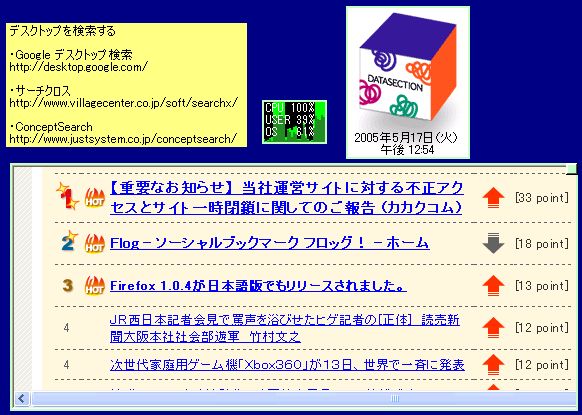
�u
�{�\�t�g ver.1.31 �́A�tⳃ\�t�g�̈��ŁA�����ȁu�����v�����āA�����ɁA�����A�摜�A�~�jWeb�u���E�U����\��������̂ł��B
�����́A���̂Ƃ���ł��B
(1) �����́A�t�H���g�A�����F�A�w�i�F�A�z�u�̎w�肪�\�B
(2) �摜�́A�g��/�k���̎w����\�B�l�b�g�摜�ɂ��Ή��B
(3) �����T�C�Y�̃~�jWeb�u���E�U�̕\�����T�|�[�g�B
(4) �����̃_�u���N���b�N�ɂ��A�w��A�v���̋N�����\�B
(5) �w�肵�������̈ʒu�ƃT�C�Y���A���ߍׂ��ɑ�������B
(6) �S�����̏�Ԃ��L�^���A��ŁA���̏�Ԃɖ߂����Ƃ��o����B
(7) ��p�̃S�~���ɂ��A��x�폜�����������A�������\�B
(8) �����̃c�[���`�b�v����ł��A�摜�AWeb�y�[�W�̕\�����\�B
�v
��ʂ̕tⳎ��\�t�g�ƈႤ�̂́A�e�L�X�g�����łȂ�Web��摜���tⳓ��Ɏ�荞�߂邱�ƁBWeb�ł����URL�Ŏw�肵���y�[�W�̈ꕔ���~�j�E�B���h�E�ŕ\������B�C�ӂ̃T�C�Y�ɕύX�ł���̂ŏ��T�C�g�̈ꕔ����������Ƀf�X�N�g�b�v�ɕ\�����Ă����Ƃ����g�������ł���B
�e�tⳎ��ɂ͋@�\�����v�\����R���s���[�^���p�\���Ȃǂ̋@�\���e�L�X�g��摜�Ƒg�ݍ��킹�ĕt�����邱�Ƃ��ł���B�tⳎ����A�v���P�[�V�����Ɗ֘A�t���邱�ƂŃ����`������ɂ��Ȃ�B
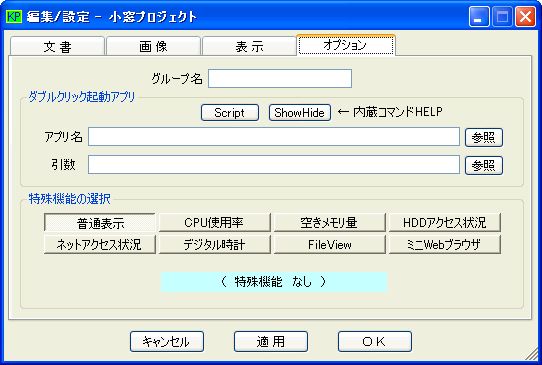
�tⳂ������Ďז��Ȃ�A�C�R������I�Ԃƃf�X�N�g�b�v�ɍŏ��T�C�Y�ŕ\�������̂������B�f�X�N�g�b�v�ɂ���������A�A�C�R���ƃE�B���h�E�̒��ԃ��x���̃v���[���X�ŁA�\�����Ă�����̂͑�ϕ֗��B
2005年05月20日
�t�@�C���ƃt�H���_�������������郉���`���@fenrir
�Efenrir
http://www.vector.co.jp/soft/dl/win95/util/se362264.html
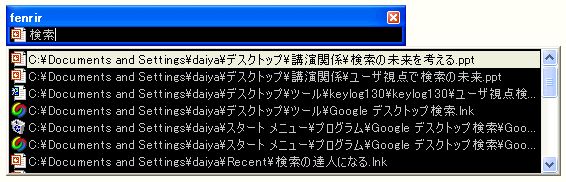
�T�[�`�N���X��Google�f�X�N�g�b�v�����Ȃǃf�X�N�g�b�v�̑S�������G���W���̓o��̂������ŁA�����t�@�C���̌����͍ŋ߁A�ƂĂ��֗��ɂȂ����B�����A�����̃f�X�N�g�b�v�����͖{���A����̃L�[���[�h���܂ޕ�����T�����̂ł����āA�t�@�C����t�H���_��T�����Ƃ���ƁA�ӊO�Ɏ�Ԃ�������B
fenrir�͍����t�@�C�������@�\�������`���\�t�g�B�n�[�h�f�B�X�N���̃t�@�C���ƃt�H���_�̃f�[�^�x�[�X���쐬���A�����Ɍ������邱�Ƃ��ł���B
����3�̋@�\���֗��ȓ����ł���B
�P�@�悭�g���t�@�C����t�H���_���͏�ʂɕ\�������
���p������500���L�^���Ă���A�悭�g�����̂���ʂɕ\������B
�Q�@�ꕶ�����͂��邲�ƂɌ������ʂ��i�荞�܂��i�C���N�������^�������j�ƃ��C���h�J�[�h����
�t�@�C���������ׂĊo���Ă��Ȃ��Ă�������₷���B
���C���h�J�[�h���g�����Ƃ��ł���B
�u
�擪������v:
�t�@�C�����̐擪��������͂��錟���@�ł��B
(key*)
���ԕ�����v�F
�t�@�C�����̈ꕔ������͂��錟���@�ł��B(�擪�A���ԁA��� �ǂ��ł������̂ňꕔ�B���_�S���ł�����)
(*key*)
�X�L�b�v�}�b�`���O:
�X�y�[�X�s�v��AND�����݂����Ȃ��̂ł��B
�Ⴆ�� rdme �ŁAreadme.txt ���������邱�Ƃ��o���܂��B
(*k*e*y*)
�v
�R�@�����̃A�C�R�����\������ENTER�������Ɗ֘A�A�v���ŊJ��
�A�v���P�[�V���������`���Ƃ��Ďg�����Ƃ��ł���B
�C�ӂ̃V���[�g�J�b�g�L�[�ɘA�g�A�v���P�[�V���������蓖�Ă邱�Ƃ��ł���B�g�ݍ��킹�Ŏ�����p�̍�Ɗ����\�z�ł���̂����͂��B
�t���̐������őg�ݍ��킹��ƕ֗��ȃ\�t�g���Љ��Ă���B
�u
�� �g�ݍ��킹��ƕ֗��ȃ\�t�g
�R�}���h�ɓo�^���Ă����ƕ֗��ȃ\�t�g���������Љ�Ă����܂��B
�� cuteExec ��d�N�����Ƀ\�t�g���A�N�e�B�u�ɂ���
http://hp.vector.co.jp/authors/VA026310/index.htm
�� QuickTerminator �e��v���Z�X����
http://hp.vector.co.jp/authors/VA026310/index.htm
�� Contextmenu (con����) �G�N�X�v���[���̃R���e�L�X�g���j���[
http://cspace.s2.xrea.com/
�� GrepJuice (MHS����) �����������c�[��
http://hp.vector.co.jp/authors/VA016609/
�� DialogHandler(Frozen����) �_�C�A���O����A�v���P�[�V����
http://hp.vector.co.jp/authors/VA017396/index.html
�� PasteFile (con����) �t�@�C�����t�H���_�Ƀy�[�X�g
http://cspace.s2.xrea.com/
�v
�ȂǁB
�Ȃ��A�\�t�g�E�F�A���𓀂���Ƃł���docs�t�H���_�ɂ�omake.zip�Ƃ��������ʂ�̂��܂������^����Ă���B�R�}���h���C������p�X�����N���b�v�{�[�h�֑���clip.exe�ƃR�}���h���C������Windows�W���̌������N��������find.exe�B
�E�C�y�Ɏg���ĕ֗��ȃR�s�S�AGooo�A�����S
http://www.ringolab.com/note/daiya/archives/001786.html
�E���{��C���N�������^��������migemo�����p���Ă݂�
http://www.ringolab.com/note/daiya/archives/001783.html
�E�f�X�N�g�b�v�őS����������������3�̕��@
http://www.ringolab.com/note/daiya/archives/000235.html
2005年05月14日
Windows��Paint���A�b�v�O���[�h�H����Paint.net
Microsoft�̎x�����ă��V���g���B����w�ŊJ������Ă���I�[�v���\�[�X�̃y�C���g�\�t�g�B�C���X�g�[������Windows��Paint.exe�̑�ւɂ��܂����H�ƕ������BYES�Ɠ������Paint�̑����Paint.net���N������悤�ɂȂ�B�����̊J���҂̓}�C�N���\�t�g�̊J���҂ɂȂ����悤�Ȃ̂ŁA�����I�ɂ͖{���ɂ��̃\�t�g��Paint�̑���ɂȂ�A��������Ȃ��H�B
�EPaint.NET - Home
http://www.eecs.wsu.edu/paint.net/index.htm
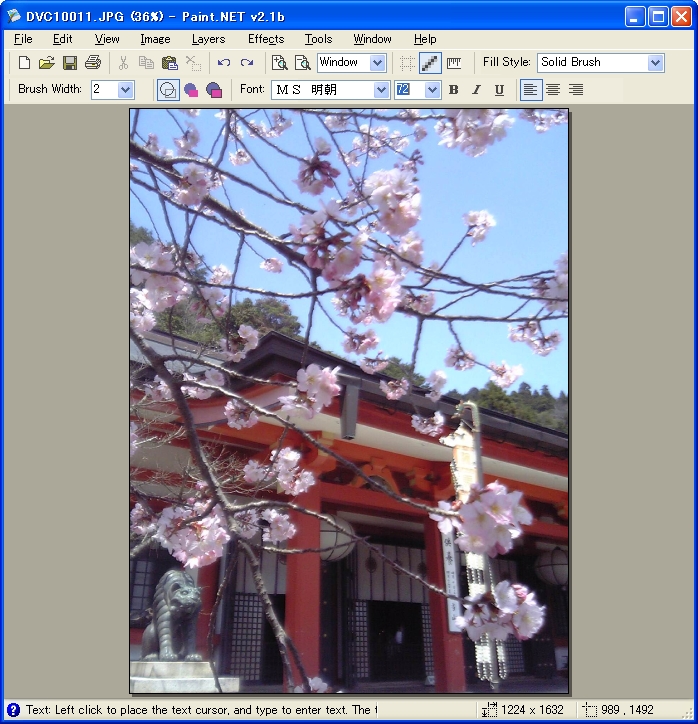
�ڂ����Љ���̓m�ɂ������B
�E���̓m - �yNEWS�zMicrosoft�̎x�����J������Ă���t���[�̃y�C���g�\�t�g�uPaint.NET�v
http://www.forest.impress.co.jp/article/2005/05/11/paintdotnet.html
�u�s�̃\�t�g���݂̋@�\��������v�ƕ]������Ă���悤�ɁA���C���[�@�\���ڂ̖{�i�h�B������y���B�ʐ^�̂悤�ɓ��{��t�H���g�����p�\�ł���B����g���摜�����\�t�g�̒�Ԍ��Ƃ���
�E����Photoshop�͗v��Ȃ��H PictBear Second Edition
http://www.ringolab.com/note/daiya/archives/001605.html
PictBear Second Edition�AGimp�ƕ���ŁA����Paint.net���\�������̗]�n����B
�T���v���ʐ^�͐���o�����`�o�䂩��̋��s�Ɣn�R�B�������ꂢ�ł����B
2005年05月13日
�A�v�������N��������X�^�[�g�A�b�v�`�F�b�J�[
Windows�ł�OS�N���Ɠ����ɔC�ӂ̃A�v���P�[�V�������N����������@���������p�ӂ���Ă���B��\�I�Ȃ������u�X�^�[�g�A�b�v�v�t�H���_�ւ̓o�^�ƃ��W�X�g���ւ̓o�^�B�֗��Ȕ��ʂŁA��������̃A�v���������N�������Ɠ��삪�d���Ȃ�B�唼�̃A�v���͋N�����Ă��Ȃ���߂����Ɏg��Ȃ������肷��B
�����ŃX�^�[�g�A�b�v�o�^���ȒP�ɉ�������̂��X�^�[�g�A�b�v�`�F�b�J�[�B�X�^�[�g�A�b�v�t�H���_�ƃ��W�X�g�����ڂ��Ƀ`�F�b�N���āA�X�^�[�g�A�b�v�N���ɐݒ肳��Ă���A�v���P�[�V���������X�g�\������B���[�U�͂��̃��X�g�̒�����A�s�v�ȃA�v����I�����Ė���������悢�B
�}�j���A���ł̍Đݒ�����֗��Ȃ̂́A�����������A�v�������ł��ēx�L�������邱�Ƃ��ł���_�B�������瓮�삪���������Ȃ����Ƃ������Ɉ��S�ł���B�����A������PC�œ������Ă݂���30���X�^�[�g�A�b�v�ɓo�^����Ă����B10�قǖ����������Ƃ���̊����x�������Ȃ����B
2005年05月07日
�������𐔂��Ȃ��珑���c�[��3��
���e�˗��ŕ��������w�肳���ƍ����Ă��܂����Ƃ������B���e�p�����g���ĕ��������K�����Ȃ��̂�800�������炢�A2000�����炢�ƌ����Ă����������Ȃ��̂��B�e�L�X�g�G�f�B�^�̍s���ł��������������Ȃ��珑���Ă��邯��ǂ��A
Nanmoji�͕������J�E���g�c�[���B��������R�s�[����ƃJ�[�\���̈ʒu���ʂ̍����A�E���ɕ������𐁂��o�����ɕ\������B�ݒ�ɂ���đS�p������2�����Ƃ��ăJ�E���g�����邱�Ƃ��ł���̂Ńv���O���~���O�p�r�ɂ��g����B
�ENanmoji
http://hp.vector.co.jp/authors/VA031375/nanmoji.htm
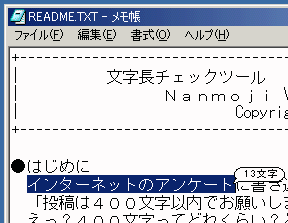
���̏ꍇ�A���e���ƂɃe�L�X�g�t�@�C����V�K�쐬���Ă��珑���o�����Ƃ������B���e�p���J�E���^�[�́A�t�@�C���x�[�X�ŕ��������`�F�b�N����B2�b�����Ƀt�@�C���ύX���`�F�b�N���āA���݂̌��e�p�����Z�����Ƒ��s���A����������\������B�������e�������ۂ̋x�e�ɃE�B���h�E���ւ���ƌ��`�F�b�N�ł���̂Ŏ��p�I���B
�E���e�p���J�E���^�[
http://www.vector.co.jp/soft/win95/writing/se206996.html
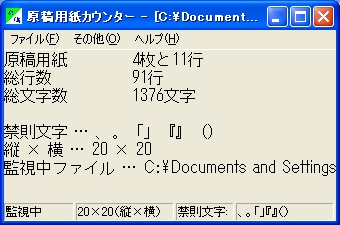
�u
�e�L�X�g�t�@�C�����h���b�O�A���h�h���b�v�Ȃǂɂ���Ďw�肷�邾���ŁA���̃e�L�X�g�̌��e�p������(�c���͎����Őݒ�\)�A���s���A���������Ȃǂ��킩��B�܂��A�t�@�C�����Ď����āA2�b���Ƃɏ�X�V����鎩���X�V�@�\�t���B����ɋ֑�����(�B��A�̂Ԃ炳����Ȃ�)���������萔������B�������A�֑�����(���N���m)���w��\�B
�v
���邢�͔��z��ς��čŏ����猴�e�p����������̕\�����ł���G�f�B�^�ŏ����Ă��܂��Ƃ�������������BVerticalEditor�͏c�����E�ӂ肪�ȁE�V�i���I�E����ɑΉ������G�f�B�^�ŁA�e��ݒ��ύX���邱�ƂŁA���e�p���E��w�m�[�g�E��ⳂȂǂ̃X�^�C���������ł���B
�EVerticalEditor
http://truestories.hp.infoseek.co.jp/

���̃\�t�g���g�����̂܂܌��e�p���ł�����ł��Ă��܂��B���炵���B
�ł�...�B���Ɍ��e���˗����Ă�������ҏW�҂̊F��������e�p�����g���Ă���̂��������Ƃ��Ȃ��B���x�A�����Č��e�p���i�菑���A���j�̗X���Ō��e���o���Ă݂悤���B�ǂ������������邾�낤���B������Ĉ�ʒʔO�゠��ł���ˁH�B�Ȃ��ł����H�B
2005年05月06日
�}�C�N���\�t�g��������LZH�𓀃\�t�g��z�z
�}�C�N���\�t�g���AWindows Genuine Advantage (���K Windows �����v���O����) �̓��T�Ƃ��āA����Љ���X���C�h�V���E�쐬�\�t�g�ɑ����āA������LZH�𓀃v���O������z�z�����BLZH�͓��{�̃I�����C���\�t�g�̔z�z�ɂ悭�g����`���Ȃ̂ŁA�W�҂ɂ͘N��B
�EMicrosoft ���k (LZH �`��) �t�H���_
http://www.microsoft.com/genuine/offers/
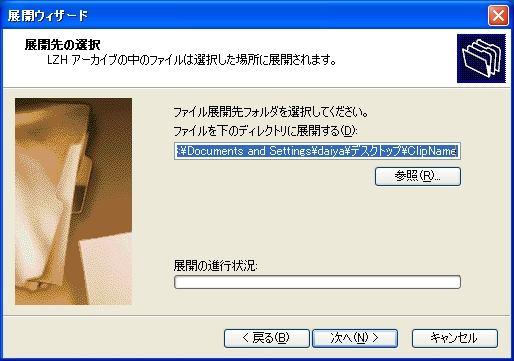
Windows�̐��E�ł�ZIP��LZH�ő���Ԃɍ������������AUNIX�����p���Ă����tar.gz���bz2�Ƃ����`�����悭�g���B�����I�ɂ͈��k�`���͂Ȃ�ł����Ă�OS�������ʼn𓀂ł���悤�ɂ��Ăق������̂ł���B
�E�����A�[�J�C�o�v���W�F�N�g
http://www.csdinc.co.jp/archiver/
98�N�̋L���������̓m�����W���[�Ȉ��k�`���Ŋe��t�@�C�������k���āA���\���r���Ă���B�`�����Ƃ̌����s�����������ĎQ�l�ɂȂ�B
�E�t�@�C�����k�Ό�6�ԏ����I
http://www.forest.impress.co.jp/article/1998/11/16/compress.html
���̋L���������ꂽ7�N�O�̎��_�ł͂܂��C�O��ZIP�A������LZH�Ƃ����敪�����������A���ł�ZIP�������ł������Ȃ��Ă����B
���E�ɂ͂܂��܂����k�`���͑��݂��Ă���B
�EACT - Archiver Index
http://compression.ca/act/act-index.html
100�ȏ�̈��k�\�t�g�̃����N�W�B
�������������ɂ���\�t�g�̐��\��r�]�����s���Ă���y�[�W�������B�e�L�X�g�t�@�C����o�C�i���t�@�C���A�O���t�B�b�N��T�E���h�Ȃǃt�@�C����ʂɎ��ۂɈ��k�����ۂ̃T�C�Y�̏������������B
�EArchive Comparison Test (ACT) by Jeff Gilchrist
http://compression.ca/act/
���̃e�X�g�̌��ʗv��͂����ɂ���̂����A
�EACT - Summary of Winners
http://compression.ca/act/act-summary.html
��ʂɓ��܂��Ă���̂�ENTOROPY��RK�AASPACK�Ȃǒm��Ȃ��\�t�g�E�F�A����B���k�A�𓀂̃X�s�[�h�ʕ]���������āA�Z�p�I�ɉ����[�����ȕ��삾�B
2005年05月04日
�t�@�C������C�ӂ̌`���ŊȒP�擾����ClipName
�EClipName
http://home.att.ne.jp/delta/hrymkt/ClipName.html
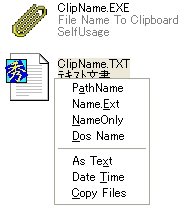
�G�N�X�v���[���̉E�N���b�N��I�v�V�����L�[����A�t�@�C������C�ӂ̌`���Ŏ擾�����Ǝx���c�[���BWindows�Ńt�@�C�������R�s�[����̂͌��\�ʓ|���B�t�@�C�������N���b�N���ĕ������I�����ăR�s�[�L�[�������B�r���ŊԈ���ăt�@�C������ύX���Ă��܂����肷��댯������B
���̃c�[�����g���ƃt���p�X���ADOS�t�@�C�����A�t�@�C�����{�g���q�A�t�@�C�����݂̂�4��ނ̌`���Ŏ��݂Ƀt�@�C�������R�s�[���邱�Ƃ��ł���B���̃c�[������t�@�C�����R�s�[����@�\������B�t�@�C����t�H���_�̍쐬�����̕ύX�ɂ��Ή����Ă���̂Ŋe��̋U���H��H�ɂ��g����B
2005年05月02日
Windows��Ŏ蓮�ŏ����Ȃ��t�@�C�����폜����erize
�Eerize
http://www.vector.co.jp/soft/win95/util/se344431.html
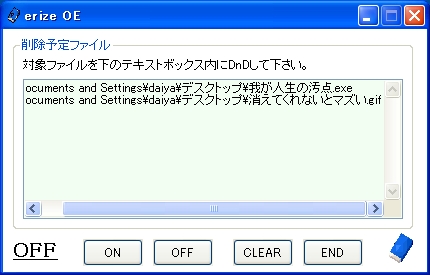
Windows���g���Ă���ƁA�Ƃ��ǂ��A�폜�ł��Ȃ��t�@�C�����ł��Ă��܂����Ƃ�����B���́A���炩�̃A�v���P�[�V���������̃t�@�C�����g�p���Ă���̂������ŁA�폜��ύX�Ƀ��b�N������������Ԃ��B�𓀂����t�@�C���̃p�X����256�������Ă��܂��Ƃ��ɂ��A���̌��ۂ��N����炵���B
���̖��ɑ���Ώ��@�́A
�E�yXP�z�����Ȃ��t�@�C����t�H���_���폜����ɂ�
http://xp-delete.hp.infoseek.co.jp/tips.html
�ɂ܂Ƃ܂��Ă��邪�A�蓮�ł̍폜�͌��\�A��Ԃ�������B
erize�͂������������Ȃ��t�@�C�����h���b�O�A���h�h���b�v�œo�^����ƁA����ċN�����Ɏ����폜���Ă����c�[���B
���l�̃c�[���F
�EDeleteOnReboot
http://www.vector.co.jp/soft/winnt/util/se207263.html
�E�ċN�����ݔ�
http://www2s.biglobe.ne.jp/~satosi/soft/
2005年04月29日
Firefox������Ɍy���� FireTune�APreloader�AGoogle
�y����Web�u���E�U�[Firefox������Ɍy���ɂ���c�[�����B
�EFireTune
http://www.totalidea.com/freestuff4.htm
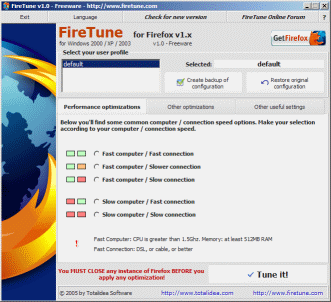
FireTunes��Firefox�̓����ݒ�������I�ɍœK������\�t�g�B�g�����͊ȒP�ŁACPU��1.5G�w���c�ȏ�̐l��FastComputer�A����ȉ��̐l��Slow Computer��I�ԁB�����ADSL�ȏ�̐l��Fast Cnnection�A����ȉ��̐l��Slow Connection��I�ԁB������Tune it!�{�^���������A�œK�����s����B
�EFirefox Preloader
https://sourceforge.net/projects/ffpreloader/
Firefox Preloader��Firefox���풓�����邱�Ƃō����N������������\�t�g�BFirefox������̋N���ɂ͎��Ԃ������邪�A���̃\�t�g���g����2�ڂ̃E�B���h�E���N�����鑬�x�ŁA�^�X�N�g���C����Ăяo����悤�ɂȂ�B
��̑g�ݍ��킹�Ŏ��̊��ł͂��Ȃ荂�������ꂽ�C������B�����Google��Firefox�Ŏg���Ƃ���ɑ����Ȃ�Ƃ������������B
�E��Google�C�������ʂւ̃A�N�Z�X������������uFirefox�v�uMozilla�v��p�@�\������ : IT Pro US News Flash
http://itpro.nikkeibp.co.jp/free/ITPro/USNEWS/20050401/158296/
�u
Firefox�^Mozilla���[�U�[�����Ђ̃T�C�g�Ō������s���ƁC�����G���W����Firefox�^Mozilla�ɑ��āg�������ʂ̃g�b�v�ɂ���Web�y�[�W���L���b�V���ɐ�ǂ݂���h�悤���߂���B���̌��ʁC���[�U�[��1�Ԗڂ�Web�y�[�W��f�����\���ł���Ƃ����B
�v
2005年04月23日
CD�EDVD�h���C�u�̐��\�]���@Nero CD-DVD Speed2000
CD�EDVD�h���C�u�̐��\��]������x���`�}�[�L���O�\�t�g�B
�ENero CD-DVD Speed2000
http://www.cdspeed2000.com
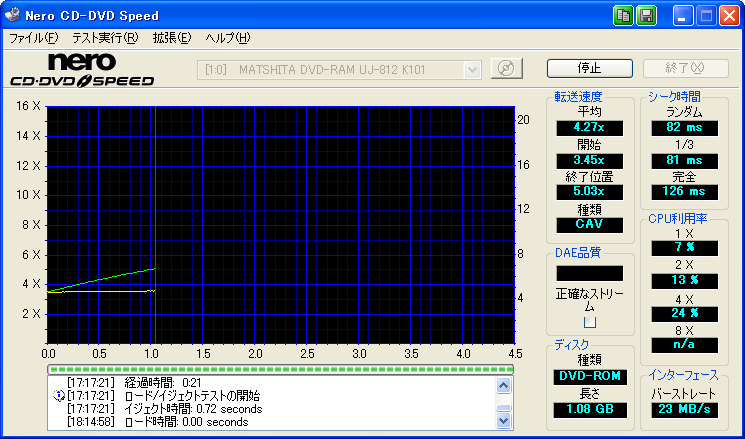
�n�[�h�E�F�A��4�{����8�{���Ƃ������\�\�������ۂɂǂ̒��x��������Ă��邩���m�F���邱�Ƃ��ł���B���ׂăe�X�g�̍��ڂ����s����ƁA�V�[�N���x��]�����x�An�{������CPU�ғ����ȂǑ����̍��ڂ����Ƀ`�F�b�N���Ă����B���j���[�͓��{�ꉻ����Ă���̂ł킩��₷���B
�f�B�X�N�͓�������O���փf�[�^����������ł����B��]�̊W�œǂݎ��͓����̕��������ŁA�O���ɂ����s���قǒx���Ȃ�킯�����A���ꂪ���ۂ̐��l�Ŋm�F�ł����̂��ʔ����BCD,DVD��}�����Ă���F������܂ł̃��[�h���Ԃ�A���o�����s���ۂ̃C�W�F�N�g���ԂȂǂ��v���ł���B
�v�����ʂ̃Z�b�g�̓L���v�`���摜��HTML�ACSV�Ƃ��ĕۑ����邱�Ƃ��\�B��Ƃ̃R���s���[�^�̊Ǘ��҂�������g���V�[�������邩�ǂ����͕s�������A����}�V���̕��i�̃o�����X�]���ɂ͎Q�l�ɂȂ�\�t�g�E�F�A��������Ȃ��B
2005年04月19日
�֘A�E�B���h�E�������I�����鎟����m�I��Ɗ�WindowsLister
�EWindowLister
http://homepage2.nifty.com/taks-2/WindowLister/
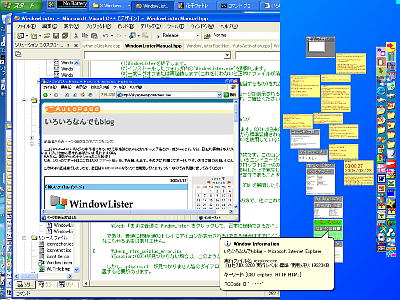
#���j�܂Ń��X�x�K�X�ɏo���ɗ��Ă��܂��BNAB�ɎQ�����B���n�ɋ���l�͂��A�����������B
�����I�����A�������̈ꌾ�B�V�������m�D���ɃC���X�g�[�������B
�u
WindowLister�́A�f�X�N�g�b�v�����OS��ɎU����Ă���I�u�W�F�N�g���A�Ӗ��������Ă킩��₷���ꗗ�� ���āA�����I�����邱�Ƃ���{�Ƃ��A�e��̒m���������I�ɑI���E�{�������đn�����Ă������Ƃ��菕������A �f�X�N�g�b�v�Ɠ��ߓI�ȑI���{���n�����ł�
�v
���̐��������ŗ�������͓̂���B�C���X�g�[�����Ă݂�Ǝa�V�����킩��B
WindowsLister�͌��ݕ\�����̃E�B���h�E�̈ꗗ�n�}��\������B���̂Ƃ��e�E�B���h�E�̃T���l�C�����\�������ʒu�̓����_���ł͂Ȃ��B���[�U�̍�Ɠ��e����͂��āA�֘A����E�B���h�E��ׂ荇���悤�Ɏ����I�ɍĔz�u���Ă����B�����̍�Ƃs���čs���Ă���ƁA��ƕʂɊ֘A�E�B���h�E���܂Ƃ܂��Ă�������������B
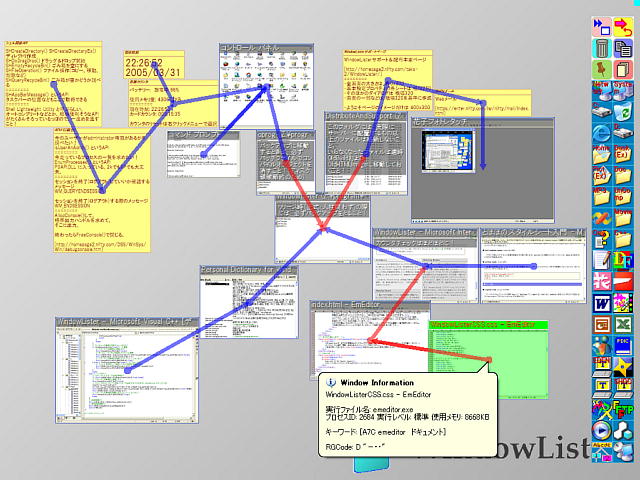
���̒n�}��ɂ̓��[�U���쐬����tⳎ��̂悤�ȏ��J�[�h���z�u�ł���B�ʏ�̃A�v���P�[�V�����E�B���h�E�Ƀe�L�X�g�̏���t�����邱�Ƃ��ł���B�f�X�N�g�b�v��KJ�@�����Ȃ���A�A�v���P�[�V�������g���Ă����C���[�W���B
WindowLister�͋ɂ߂Ď����I�ł��邪�A�f�X�N�g�b�v�̏�Ԃ������m�����W�āA�n�����̍�����Ɗ������o�����Ƃ��钧��I�Ȏ��݂��Ǝv���B����Ɏv�z��������B���ꂩ��ǂ��i�����Ă����̂��A���ڂ������\�t�g�E�F�A���B
2005年04月18日
�f�X�N�g�b�v���s�^���Ɛ�����҂�������
�E�҂�������
http://www8.plala.or.jp/ara3/pita/index.htm
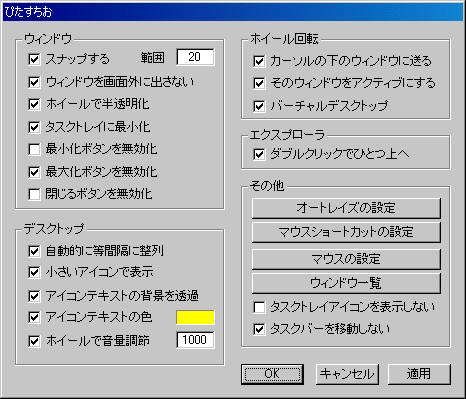
#���j�܂Ń��X�x�K�X�ɏo���ɗ��Ă��܂��BNAB�ɎQ�����B���n�ɋ���l�͂��A�����������B
�f�X�N�g�b�v�͂ǂ��ɂ��S�`���S�`���������ł���B��������̃E�B���h�E��A�C�R������ׂĂ����ƃf�X�N�g�b�v�̃G���g���s�[�͑��債�č�ƌ����������Ă��܂��B���G�ɂȂ闝�R�̂ЂƂ̓E�B���h�E�ƃE�B���h�E�����R�ƕ���ł��Ȃ�����A�����ɔz�u���Y���Ă��邩��B
�҂��������́A�E�B���h�E��A�C�R�����s�^���Ǝ����z�u����A�v���P�[�V�����B�T�C�Y�ύX���s���Ǝ��R�ɗׂ̃E�B���h�E�̃^�e�E���R�ʒu�Ƀs�^�b�Ɨאڂ�����A���ꂽ�A�C�R���̔z�u���Ă��ꂽ�肷��B
�E�E�B���h�E�̈ړ��A�T�C�Y�ύX���ɃX�i�b�v����
�E�E�B���h�E����ʂ̊O�ɂ͂ݏo���Ȃ��悤�ɂ���
�E�^�X�N�g���C�ɍŏ�������
�E�f�X�N�g�b�v�̃A�C�R���������I�ɓ��Ԋu�ɐ���
�E�f�X�N�g�b�v�̃A�C�R�����������T�C�Y�ŕ\������
�E�f�X�N�g�b�v�A�C�R���e�L�X�g�̔w�i�߂���
�E�_�u���N���b�N�łЂƂ�̃t�H���_�Ɉړ�����
�E�E�B���h�E����������
�E�}�E�X�̈ړ��݂̂ŃE�B���h�E���A�N�e�B�u�ɂ���
�E������v�Z����
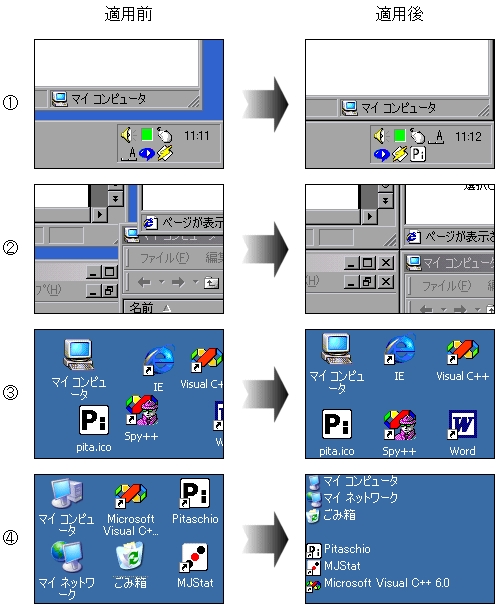
�ׂ荇���A�C�R����E�B���h�E�̔z�u���W���X�g�łȂ��ƋC�����������Ƃ����{���ʂȐ��i�̐l�͂��̃\�t�g���g���ƍK���ɂȂ邱�ƊԈႢ�Ȃ��B
2005年04月15日
�n�[�h�f�B�X�N�̌��N�f�f�c�[�� HDDlife
�EHDDlife
http://www.hddlife.com/

�n�[�h�f�B�X�N�̕��ώ�����5�N���x�ƌ�����B��{�I�ɂ̓f�B�X�N�����ɏ��X�s�ljӏ����ł��Ă��A��Ȃ��g����v�ɂȂ��Ă���B������A�n�[�h�f�B�X�N�͂�����ˑR��ꂽ�悤�ɂ݂��Ă��A���ۂɂ͏���������Ō��E�ɒB���Ă����Ƃ������Ƃ�����B
���炩���߃n�[�h�f�B�X�N�̏����c���ł���ƊǗ��̎Q�l�ɂ͂Ȃ�B
HDDlife��S.M.A.R.T�e�N�m���W�[�𗘗p���ăn�[�h�f�B�X�N�̌��N�f�f���s���c�[�����BS.M.A.R.T�́ASelf-Monitoring Analysis and Reporting Technology�̗��ŁA���쒆�̃f�B�X�N�̉�]���x�⏑�����݃G���[�A���x�Ȃǂ̏����A���A���^�C���ɓǂݎ��f�f�Z�p�ł���B�n�[�h�f�B�X�N�ƊE�̕W���ƂȂ��Ă���A����IDE�����n�[�h�f�B�X�N�ŗ��p�ł���B
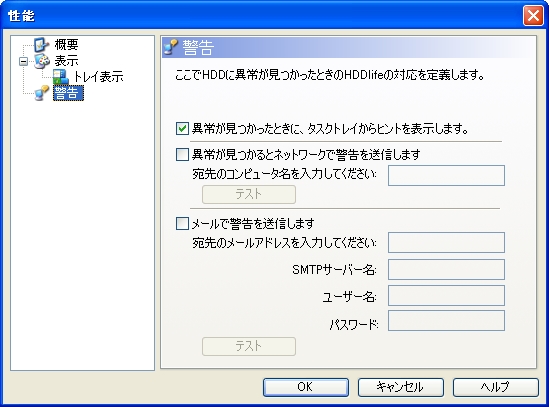
HDDlife�͋N������Ǝ����I�ɐf�f���J�n�����B���\���ڂ̏��𑍍����A���N�x���v�Z����B�^�X�N�g���C�ɏ풓���Č��݂̃n�[�h�f�B�X�N�̉��x��\���\�����Ă����B�ُ킪���������ꍇ�Ƀ��[�����w�肵���A�h���X�֑��邱�Ƃ��\�Ȃ̂ŁA��ʃ��[�U�����łȂ��AWindows�T�[�o�̏�Q�\�h�c�[���Ƃ��ĊǗ��҂��g�����Ƃ��ł���B
���̃p�\�R����...���N�x100%�������B����S�B
2005年04月09日
Web�����C�y�Ƀu�b�N�}�[�N����˂��ƃ�������
�E�˂��ƃ�������
http://www.vector.co.jp/soft/winnt/net/se299157.html
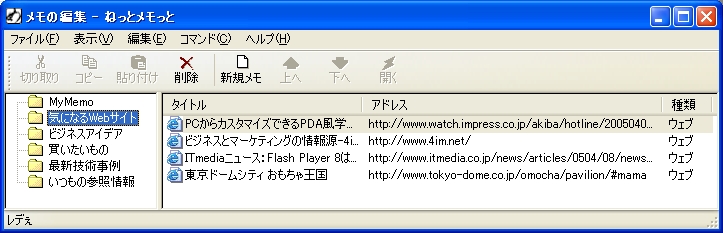
Web���݂Ă���URL��[���A�h���X���������傱���ƃ����������Ƃ��ɖ𗧂풓�\�t�g�E�F�A�B�u���E�U�iMSIE�j�̉E�N���b�N�ō����Ă���Web�̃^�C�g����URL�������ł���B�J�e�S���ɕ��ނ����胁�������邱�Ƃ��ł���B�o�^�\�Ȃ̂́uURL�A�h���X�v�u���[���A�h���X�v�uFTP�T�C�g�v�u�t�@�C���v�u���̑��v��5��ނ̃f�[�^�B
��COPI��Microsoft OneNote�̂悤�Ȗ{�i�I�ȃN���b�s���O�A�v���P�[�V�����ł͂Ȃ��A�u�b�N�}�[�N�̊g���ɋ߂��B�쐬����������IE�̂��C�ɓ���Ȃǂ̃C���^�[�l�b�g �V���[�g�J�b�g�t�@�C�����C���|�[�g�ł���B���i�͂��̃\�t�g�Ƀu�b�N�}�[�N����悤�ɂ��Ē���I��MSIE�̃u�b�N�}�[�N�փG�N�X�|�[�g���Ă����A�u�b�N�}�[�N�������Ⴒ���Ⴗ��̂������ꂻ���B
�֘A�\�t�g�E�F�A�i�u�b�N�}�[�N�A�N���b�s���O�j
�E�N���b�v�{�[�h������ۑ��E�ҏW����CLCL
http://www.ringolab.com/note/daiya/archives/003010.html
�E�p�[�\�i���i���b�W�x�[�X�A�V�����f�X�N�g�b�v������@�A��2001
http://www.ringolab.com/note/daiya/archives/000310.html
�E�ŋ��̃�������Chalow�ō\�z
http://www.ringolab.com/note/daiya/archives/001889.html
�E�T�C�g����荞��őS�������ł���WeBox
http://www.ringolab.com/note/daiya/archives/001748.html
�E�u�b�N�}�[�N�̋Z�p�Ɖ\��
http://www.ringolab.com/note/daiya/archives/000634.html
�E�C�y�Ɏg���ĕ֗��ȃR�s�S�AGooo�A�����S
http://www.ringolab.com/note/daiya/archives/001786.html
�E�N���b�v�{�[�h�ƉE�N���b�N�����p����ZakuCopy��Clipla
http://www.ringolab.com/note/daiya/archives/002441.html
2005年04月08日
JavaScript��VBscript��Exe�ɕϊ�����WSH�p�R���p�C��+
�EWSH�p�R���p�C��+
http://www.vector.co.jp/soft/winnt/prog/se344839.html

����ȕ֗��Ȃ��̂�����̂�...�B
WSH�p�R���p�C��+��VBScript��JavaScript��Windows�̎��s�t�@�C���ɕϊ�����R���p�C���\�t�g�B�ʏ�A���������X�N���v�g����͎��s�R���e�i��Web�u���E�U��K�v�Ƃ��邪�A���̃\�t�g��Exe�t�@�C���ɕϊ����Ă����A�P�̂œ���ł���i�A��msscript.ocx�͕K�v�j�BJavaScript�����g���Ȃ��Ă��AWindows�v���O����������āA�z�z���邱�Ƃ��ł���悤�ɂȂ�B
�g�����͊ȒP�ō쐬�����X�N���v�g�t�@�C�������̃\�t�g�̃A�C�R����փh���b�O�A���h�h���b�v���邾���ŁAExe�t�@�C�����o�͂����B�莝���̃X�N���v�g��ϊ�����USB�������ɂł�����Ă����A�ǂ��ł��g���ĕ֗��ł���B
�T�[�o�T�C�h�̃X�N���v�g����Perl�ARuby�APython�ɂ�Exe�ւ̕ϊ��c�[���͂���B
�EPerl2Exe Home Page
http://www.indigostar.com/perl2exe.htm
�ERubyScript2Exe
http://www.erikveen.dds.nl/rubyscript2exe/index.html
�EPy2Exe
http://starship.python.net/crew/theller/py2exe/
����ɁuX����Y�ցv�ƃR���o�[�g����c�[���̈ꗗ�T�C�g���������B�C�ӂ̌`������C�ӂ̌`���ւ�X2Y�������ς�����B
�EConvert PDF to WORD DOC,TEXT,JPG,HTML, RTF to PDF,EXCEL XLS to PDF
http://www.convertzone.com/
2005年04月06日
�Y�o�������� Waha! Transformer Personal
�E�Y�o�������� Waha! Transformer Personal
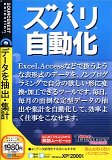
����͂Ȃ��Ȃ��֗����B
�\�v�Z��f�[�^�x�[�X�̃f�[�^�iExcel�AAccess�ADB�j���A���i���r�W���A���ɑg�ݍ��킹�A�p�����[�^���������ݒ肷�邾���ŁA������p�̃f�[�^���̓A�v���P�[�V�������쐬�ł���ȈՊJ���\�t�g�B����I�ɌJ��Ԃ��s���K�v�̂����Ƃ̎����������V�X�e�����A���x�ȃv���O���~���O�m���Ȃ��Ŏ������邱�Ƃ�ڎw���Ă���B
Waha! Transformer Personal�́A�f�[�^�h�L�������g�ɑ��āA7�̕ϊ��t�B���^�[��g�ݍ��킹�邱�Ƃŏ���v���O�������쐬����B
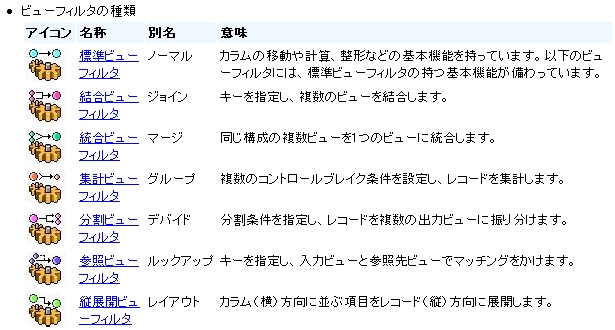
�Ⴆ�A�S���f�[�^�������s���{���ʂ̃f�[�^�𒊏o���ĕʃt�@�C���ɏo�͂���ꍇ�́A����ȕ��ɃA�C�R����z�u���Đڑ�����B
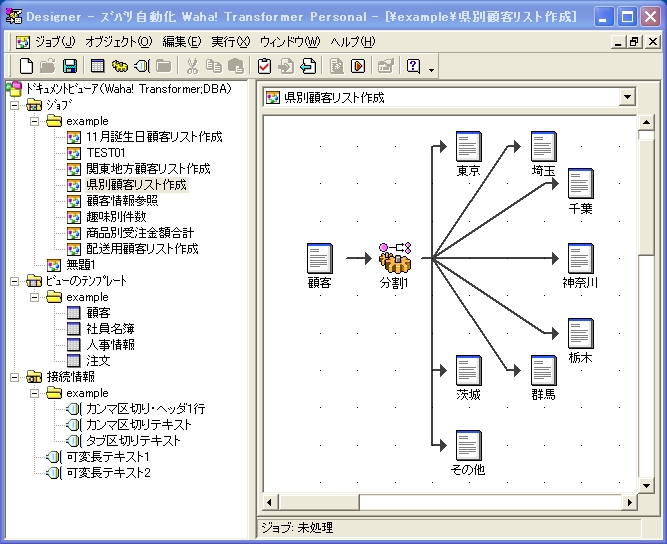
�����Ɉ�v�����f�[�^�����𒊏o������A���ڕʂɏW�v���s�����肷��B
�f�[�^�̌^��ݒ肷�邱�Ƃ��ł��A���t�⎞���ɂ͎��Ԍv�Z���A������ɂ͐��K�\�����A���l�ɂ͊e��̉��Z����K�p���邱�Ƃ��ł���B�f�[�^�i�r���[�j�ƃt�B���^���}�E�X�Őڑ����A�p�����[�^����͂��邾���ŁA�p�[�\�i���ȋƖ��V�X�e����Z���Ԃɍ\�z�ł���B
���������A�A�N�Z�X���O�ƃA�t�B���G�C�g�̔��̃��O�f�[�^�����āA�l�C���i�𒊏o����v���O����������Ă݂��B�X�e�b�v���̑�����Ƃ��A�ԈႢ�Ȃ��A�ꊇ�ōs����悤�ɂȂ����̂ő�ϕ֗����B
����Ɩ��̒��Ŗʓ|��������Ȃ���Ƃ��A�ł���悤�ɂȂ鍷�͑傫���B���{�̓��v�f�[�^�E�|�[�^���T�C�g����́A����������l���A�o�ρA�i�C�����Ȃǂ̕��L����ACSV��Excel�̌`���Ō��J����Ă���B���������f�[�^�Ǝ��Ђ̃f�[�^��g�ݍ��킹��A�s��\����ӎv����Ɏg���镪�̓\�t�g����邱�Ƃ��ł���B
�E���v�f�[�^�E�|�[�^���T�C�g
http://portal.stat.go.jp/
���̃\�t�g���g�����Ȃ��ɂ́A�v���O���~���O�m���̓[���Ƃ����킯�ɂ͂����Ȃ����AExcel��Access�̃}�N���v���O���~���O���́A�r�W���A���Ȃ̂ŗy���ɗe�Ղ��B�g�������������f����CD�Ɏ��^����Ă���B
���Ƃ��Ƃ��̐��i�́A�r�[�R��IT�Ђ̊�ƌ������i���@�\���肵�āA�\�[�X�l�N�X�g��1�N�Ԃ̎g�p���C�Z���X��1980�~�Ŕ̔����Ă�����́B�{���͐��\���~���鏤�i�B�܂��͈������i�тŌl�Ɋ���Ă�����āA��Ђł̓������Ă��炨���Ƃ����헪���i�ł���悤���B
�EWaha! Transformer Personal
http://www.beacon-it.co.jp/products/pro_serv/dataware/w_former/index.shtml
�f�[�^�Ɋւ�鏈���E�Ɩ��̍H���팸���������鍑�Y�G���^�[�v���C�YETL�c�[��
2005年04月04日
�}�E�X�z�C�[���ō��E�X�N���[�����\�ɂ���SoftTilt
�ESoftTilt(Windows95/98/Me/���[�e�B���e�B)
http://www.vector.co.jp/soft/win95/util/se347519.html
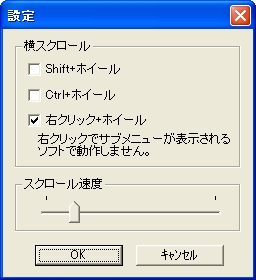
���ڐ��̑�������ȃf�[�^�t�@�C����EXCEL�ŕ\��������ƁA���R�ɒ����X�N���[���o�[���łĂ���B�^�e�̃X�N���[���o�[�̓}�E�X�̃z�C�[���ň�����̂Ŕ����Ȉړ����y�����A���R�̏ꍇ�͓�������B���傤�Ǘǂ��Ƃ���Ŏ~�܂��Ă��ꂸ�A�s���߂����肵�Ă��܂��ăC���C������B
����SoftTilt�̓z�C�[�����g���ĉ��X�N���[������������\�t�g�B
Shift+�z�C�[��
CTRL�{�z�C�[��
�E�N���b�N�{�z�C�[��
�Ƃ�������ɑ��ĉ��X�N���[�������蓖�Ă邱�Ƃ��ł���B��ϕ֗����B
�������A���E�X�N���[���t�̃}�E�X�͔̔�����Ă���B�����ЂƂ����Ă��āA�ߋ��Ƀ}�E�X���W�̋L�������������ł��Љ�Ă���B
�E���E�X�N���[�����ł��郏�C�A���X���w�}�E�X
http://www.ringolab.com/note/daiya/archives/001880.html
�v�����^�t�}�E�X�ȂǁA���܂��܂ȃ}�E�X���Љ�
����ɂ́A�Ή��}�E�X������̂����A����ł��悭�g�����C�ɓ���͂���B
�����m�[�gPC�ƈꏏ�Ɏ��������Ă���B�Ƃɂ����g���₷���B���ꂪ�Ȃ��ƕs�@���ɂȂ邭�炢��ɂȂ���ł���B���E�X�N���[�����ł��Ȃ��̂��B��̖�肾�������ASoftTilt���g�����ƂŁA������������ꂽ�B
�EMicrosoft Mobile Optical Mouse Silver

���̃}�C�N���\�t�g�̃��o�C���}�E�X�͈�i���Ǝv���B
2005年04月02日
�����̃G�N�Z�����܂Ƃ߂�Excelbooks into 1 Sheet�ƈꊇ�����AllPrint
3��31������4��4���܂ŕč��V���R���o���[�ɏo�����BYAHOO!�{�ЂȂǂ�K�₷��\��B���n���烌�|�[�g�ł����珑���܂����A��{�̓X�g�b�N���e�ŁA�Ȃɂ��㗝�X�V���[�h�ł��B
ExcelBooks�͕����̃G�N�Z���t�@�C�����ЂƂ̃V�[�g�ɂ܂Ƃ߂�c�[���B���̍�Ƃ��ă��[���Ōʉ������A���P�[�g�W�v�Ȃǂł��肪���ł��邪�A��ōs���ƌ��\�ʓ|�ł���B���̃t���[�\�t�g���g���Έꔭ�ŕ����̃f�[�^���ЂƂ̃V�[�g�֓����ł���B
�����ЂƂA�g�ł���c�[�����݂����BAllPrint�͕����̕�����A��������邽�߂̃c�[���B�ʏ�AWindows�ł̓G�N�X�v���[���ŕ����t�@�C����I�����A�E�N���b�N���j���[�̈����I�ׂA�A������͕W���łł���悤�ɂ͂Ȃ��Ă���B�������A���̕W���@�\�ł́A�����̃f�B���N�g���̃t�@�C�����w��ł��Ȃ����ƁA������Ԃ�ۑ����ĉ��x�����s����̂�����Ȃ��Ƃ���肾�BAllPrint���g���ƈꔭ�ŕ��G�ȘA��������\�ɂȂ�B
�͂��ƂɈقȂ�t�H�[�}�b�g�iWord�AExcel�APowerPoint�Ȃǁj�ŁA�ʃt�@�C���ŏ��������|�[�g�̈���ɈЗ͂�����B
�E���i���FAllPrint for .NET
http://www.nct9.ne.jp/comnet/kaisya/system/main-s.htm
2005年03月26日
iPod��RSS��ǂ�iPod��Y��GoogleNews��ǂ�GoogleGet
iPod�ɂ̓e�L�X�g�t�@�C�����t���ɕ\�����郁���@�\������B�C���^�[�l�b�g��̃j���[�X�����Ă����ƕ֗������A�ŐV�̏��ɕۂ͎̂蓮�ł͎�Ԃ�������B�����ŁA�t�@�C���̕ϊ���]��������������\�t�g���Q�g���Ă���B
�EiPod�p���c�[�� - Pod��Y
http://buin2gou.nyaa.co.uk/ipod/ipodman.html

�u
iPod�̃o�b�e����Ԃ𐔒l��������AMP3��AAC�̋ȏ����擾���ċȃf�[�^��iPod����p�\�R�����ɓ]�����邱�Ƃ��o���܂��B�����̕ҏW��A�h���X�����̏��@�\�ɑΉ������f�[�^�̕ҏW��쐬���\�ł��B�܂��A�ɂȂǂɌf�ڂ���Ă��鏬���Ȃǂ̃e�L�X�g�t�@�C������荞�ނƂ��Ƀe�L�X�g�̕������s����ȂǁAiPod�p�ɍ��킹���@�\����葵���Ă��܂��B�����RSS(RDF)����z�[���y�[�W�̃f�[�^(HTML)���擾���AiPod�ōŐV�̃j���[�X��u���O���{���ł���ȂǁAiPod���̗L���ȃA�C�e���ɂ��邱�Ƃ��\�ł�
�v
���̃\�t�g��iTunes�̑���Ɏg����iPod�}�l�[�W���[�BiTunes�ł�PC����iPod�։��y�t�@�C����]�����邱�Ƃ͂ł��Ă��A�t�͂ł��Ȃ��BPod��Y��iPod����PC�ɂ��]���ł���̂��傫�ȗ��_�BiPod�{�̂̓d�r�\���𐔒l�\���ɂ���Ƃ������Z�I�ȋ@�\������BiTunes�̑���Ƃ��Ďg����D����́B
���̃\�t�g�ɂ́AURL���w�肵���y�[�W��RSS�̏����A�����Ń_�E�����[�h���A�e�L�X�g�ɕϊ����āAiPod�֓]������@�\������B
������́A�č���GoogleNews���e�[�}�ʂɃ_�E�����[�h����iPod�֓���������t���[�\�t�g�B�C�O�̓������`�F�b�N����̂�
�Ȃ��A�C�ۏ��ɂ��Ή����Ă���B����𗘗p����ɂ͐ݒ莞�ɁAAirport Code�Œn����w�肷��K�v������B���̃R�[�h�́A
�EAirport Technology - ICAO Codes
http://www.airport-technology.com/icao-codes/
�Ō����ł���B
�����ł���A
TOKYO HANEDA INTERNATIONAL JAPAN RJTT
���悳�����B
2005年03月25日
OS X���̃A�v���P�[�V���������`����Windows�Ł@Aqua Dock
Mac Mini�����ܑ�ϗ~�����B
�EApple Mac mini (1.25GHz, 40G, 256, Combo, 56k, E) [M9686J/A]

�G����Web�ł��̎ʐ^�����邽�тɏՓ��I�ɍw���{�^�������������ɂȂ��č����Ă���BMac�͔��������Ƃ��Ȃ��̂�������͋C�ɂȂ�B����Ȑl�͂����ƍ��A�����͂��B
�Ƃ肠�����A�C������Mac���[�U�ɂȂ��Ă݂�̂ɂ��傤�ǂ����̂��A����AquaDock�B�C���]�������łȂ��A�ƂĂ����p�I�ł�����BMacOS X�̃h�b�N�ɂ�������̃A�v���P�[�V���������`����WindowsOS�ɒlj�����t���[�\�t�g�B
�C�ӂ̃A�v���P�[�V������o�^���邱�Ƃ��ł���B
�EAqua Dock - Reviews and free downloads at Download.com
http://www.download.com/Aqua-Dock/3000-2341_4-10277932.html
�{�Ƃ̃T�[�o�͐ڑ��ł��Ȃ����Ƃ�����̂Ń_�E�����[�h�͂�����B
�J�X�^�}�C�Y���ׂ����ł���̂������B
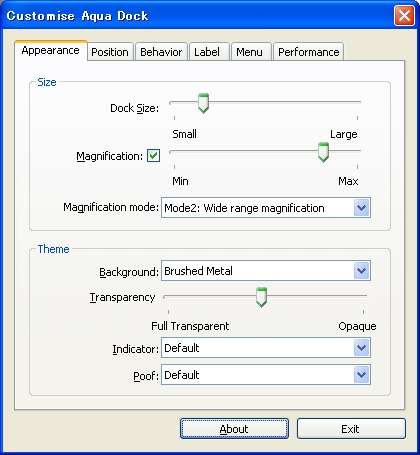
���͉�ʉE���ɔz�u���A�J�[�\������ʒ[�Ɏ����Ă������Ƃ������\������Auto Hide�I�v�V�������I���ɂ��Ďg���Ă���B���j���[�T�C�Y�̍œK���A�����x�ݒ�A�p�t�H�[�}���X�ݒ�Ȃǎ����D�݂̃h�b�N���쐬�ł���B
Windows�́h�N�C�b�N�N���h�̃X�y�[�X����t�ɂȂ��Ă��܂��āA�ǂ����悤�A�Ƃ����l�ɍœK�B
2005年03月19日
���z�f�X�N�g�b�v�ʼn�ʂ��L��100�{�ɂ���GrandWin3
�EGrandWin 3
http://www.shimousa.com/gw/index.htm
�n�[�h�f�B�X�N�e�ʂƓ����Ńf�X�N�g�b�v�T�C�Y���A������傫�����Ă��A�����ς��ɂȂ��Ă��܂��@��������̂���Ȃ����낤���B
���C���̃m�[�gPC�̉�ʃT�C�Y��SVGA+�i1400�~1050�j�Ŏg���Ă���B�����A����͍L�X�Ƃ��Ă����C������̂����A�g������Ă���ƃ\�t�g�𑽐������N������悤�ɂȂ�A��͂�E�B���h�E�ň�t�ɂȂ��Ă��܂��B
�����Ńf�X�N�g�b�v������A��ւ��鉼�z�f�X�N�g�b�v�\�t�g���~�����Ȃ�B����GrandWin�͍ő�100��ʂ܂Ńf�X�N�g�b�v�̈���㉺���E�Ɋg�債�Ă����\�t�g�B�}�E�X����ʂ̒[�Ɏ����čs�����ƂŁA��ʊԂ��X���[�Y�Ɉړ��ł���̂��֗��B
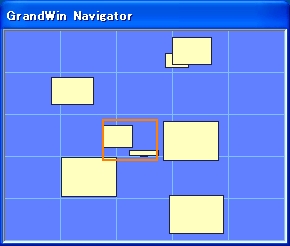
�ݒ�ŃE�B���h�E�̐���Œ肵�����A�v���P�[�V�������w�肷�邱�Ƃ��ł���B

�l�I�ɂ͂R�~�R��9��ʂŎg���̂��Ǘ����₷���Ɗ������B
�Ȃ��A�t���[�\�t�g��GrandWin2�ƃV�F�A�E�F�A��3������B
3��2�ɉ����Ĉȉ��̋@�\������B
�E�E�C���h�E�h���b�O���̈ړ����\
�E���쒆�ɒ�~�A�ړ����[�h�̐ؑւ��i�g�O���@�\�j��ړ����[�h�̐ؑւ����\
�E�Œ�E�C���h�E�̒�`���ȒP�ɂȂ�A���C���h�J�[�h�ɂ�镔�����v��`���\
�E�^�X�N�o�[�ɂăT�C�Y�������ꂽ�E�C���h�E�ւ̒Ǐ]���\
�EOS�̃��[�U���̐ݒ�l�Ǘ����\
2005年03月18日
Windows���K�Ń`�F�b�N�Ń^�_�ł��炦��Microsoft Photo Story 3
�}�C�N���\�t�g��Windows Genuine Advantage (���K Windows �����v���O����) �̎����^�p���J�n�����B����̓��[�U��Windows�����K�̃��C�Z���X�������̂��ǂ����ʂ���v���O�����B�C���ő�̈���B
�E�}�C�N���\�t�g�AWindows(R) XP ���[�U�[�����̓��T�v���O�����AWindows Genuine Advantage Program�̎����^�p��3��
http://www.microsoft.com/japan/presspass/detail.aspx?newsid=2223
�u
WGA�v���O�����́AWindows XP�̃��C�Z���X�����K�ł��邱�Ƃ��m�F���邱�Ƃɂ��AWindows XP���g�p���Ă��郆�[�U�[�ɑ��ăv���~�A���\�t�g�E�G�A������Ȃ�Windows XP�ɕt�^�������T����A���̃\�t�g�E�G�A�����鉿�l�����Ă����������߂̐��KWindows�����v���O�����ł��B
�v
�Ƃ���B
���ʂ̋�̓I�ȓ��T�͈ȉ��̂Ƃ���B
Microsoft Photo Story 3 for Windows
Microsoft Office OneNote(R) 2003�@180���Ԍ���]����
Microsoft�u���k�iLZH�`���j�t�H���_�v�̒i4���J�n�\��j
�Ƃ����킯�ŁuMicrosoft Photo Story 3 for Windows �v�͖��͂ł���B�����A���K�ł̔F���āA���T���_�E�����[�h�����B���ꂪ�Ȃ��Ȃ��g����\�t�g�������B���B
�E��i�P�@Layout Of Tokyo 2005
http://glink.jp/movie/layoutoftokyo.wmv

����A��i���Ŏd���������A��ɓV�C���ǂ������̂œ����w�܂ŕ����Ă݂��B�g�т̃J�����ŎB�e�����ʐ^���A����PhotoStory3���g���ĉf�������Ă݂��̂���̃T���v���B�����w���ӂ̃��C�A�E�g���D���Ȃ̂�Layout Of Tokyo�Ƃ����^�C�g�������Ă݂��B
�E��i�Q�@Spring Campus
http://glink.jp/movie/springcampus.wmv
�����͒��ɉ�c�ő���c�L�����p�X�ŎB�e�����ʐ^�ō\���B������̓g�����W�V�������ʂ𑽗p���Ă݂��B
�f�W�^���J�����̎ʐ^����荞��ŁA�ʐ^��ւ����̃A�j���[�V������I���BBGM�Ƃ��Ď莝���̉��y�t�@�C�����w�肵����A������ȂŃW��������e�[�}��I�肵�Ă����ƁA�f���t�@�C�����������������B
�쐬���Ԃ�5���B�N���Ɏʐ^�����Ă��炢�����Ƃ��ɁA��������BGM���̃X���C�h�V���[�ɂ��Ă����ƁA�O�����ɍŌ�܂Ō��Ă��炦�邩������Ȃ��B��������p�[�e�B�[�̎ʐ^���J�ɂ͓��ɑ������悳�������B
����~�Ŕ̔�����Ă��Ă����������Ȃ��\�t�g�Ȃ̂Łi���ۂQ�͗L���lj��\�t�g�Ɏ��^����Ă����j�A���K�ŔF���邾���ł��炦��̂͂����B
2005年03月11日
�E�B���h�E�Ǘ����h�����h�Ō��������邿���E�B���h�E
�E�����E�B���h�E�i�}�E�X�p�j
http://sappari.org/chirarim.html
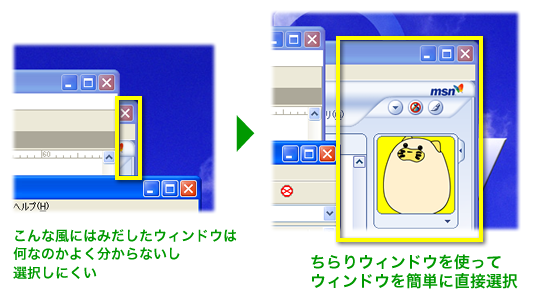
��ϕ֗����B
WindowsOS�̕W���@�\�Ƃ��ē��ڂ��ė~�������炢�B
�����E�B���h�E�́A�C������10��20���E�B���h�E���N�����Ă��܂��Ă��鎄�̂悤�ȃ��[�U�ɂ����Ă��̃E�B���h�E�Ǘ��c�[���B�őO�ʂ̃E�B���h�E��Ń}�E�X�z�C�[���������ăh���b�O���s���ƁA���ɉB�ꂽ�E�B���h�E���e�ՂɑI���ł���悤�ɂȂ�B
����ȂƂ��ɕ֗��B
�E���ɉB�ꂽ�E�B���h�E���Ȃ��Ȃ�������Ȃ�
�E�B�ꂽ�E�B���h�E��������̂ɁA��O�̃E�B���h�E��������A�ŏ���������ƁA�E�E�B���h�E�̐�ւ����ʓ|
�E�^�X�N�o�[�����Ă��^�C�g�������ł̓E�B���h�E���������ɂ���
�E�f�X�N�g�b�v�̃A�C�R����T���̂ɃE�B���h�E�̈ʒu�����x����������̂��ʓ|
������@�́A�܂��N�����Ă���A
�u
��{
�}�E�X�̒��{�^���i�z�C�[���}�E�X�̏ꍇ�̓z�C�[���{�^���j���g���܂��B
���{�^���Ńh���b�O����ƁA�d�Ȃ����E�B���h�E�����炵�Ȃ��猩�邱�Ƃ��ł��܂��B
�E�B���h�E��I�ԂƁi�ǂ������N���b�N����Ɓj�������O�̏�Ԃɖ߂�܂��B
�v
�Ƃ������ƂȂ̂���ǁA�Ƃ肠�����g���Ă݂Ȃ��Ƃ��̗ǂ��͓`���Ȃ��B�����풓����B
��҂͌c����w�̃C���^�t�F�[�X�����ҁB����Ȃ锭�W���y���݁B
2005年03月04日
�E�B���h�E���A�C�R�����A�u�J���E�ۑ��v�_�C�A���O����������DialogMate
�֗��ȃ��[�e�B���e�B���B
�EDialogMate
http://www.weird173.net/apps/dlgmate.html
�E���{�ꉻ�p�b�`�i�C���X�g�[���t�H���_�Ŏ��s�j
http://www.geocities.co.jp/Bookend-Hemingway/1867/
DialogMate�ɂ́A�f�X�N�g�b�v��Ƃ��y���ɂ���2�̋@�\������B�ЂƂ߂�
�E�E�B���h�E���f�X�N�g�b�v�A�C�R����
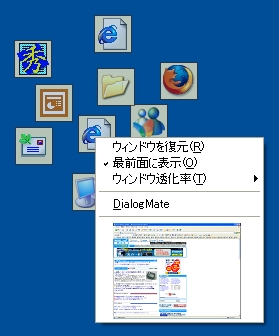
�ЂƂ߂͌��݊J���Ă���E�B���h�E�̍ő剻�{�^���i���j���E�N���b�N����ƁA�E�B���h�E���f�X�N�g�b�v�A�C�R���������@�\�B��������ƃ^�X�N�o�[�̃v���O�����{�^���͑����Ȃ��B�A�v���P�[�V�����𑽐��A�����N������ƃ^�X�N�o�[����t�ɂȂ��Ă��܂��̂�h����B
����ƒ��̈�A�̃E�B���h�E���A�C�R�������Ă����ƁA�ǂꂪ�֘A����E�B���h�E�Ȃ̂���ڗđR�ɂȂ��ĕ֗����B�^�X�N�g���C�̃A�C�R������A1�N���b�N�ł��ׂẴE�B���h�E�����邱�Ƃ��ł���B
�E�J���E�ۑ��_�C�A���O�ɂ��C�ɓ���t�H���_�̃V���[�g�J�b�g�I����lj�
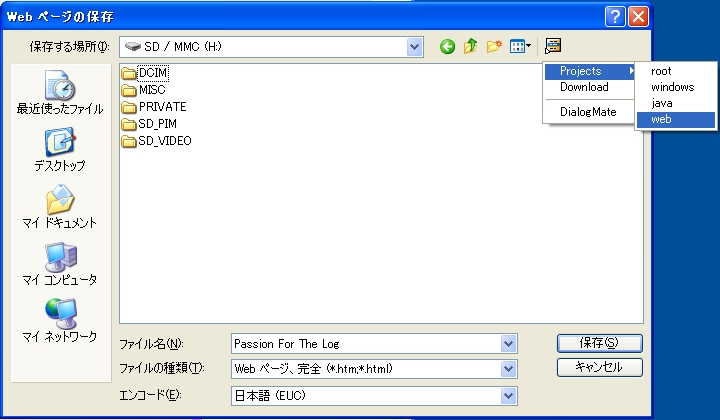
�����ЂƂ̓A�v���P�[�V�����́u�J���E�ۑ��v�_�C�A���O�ɁA���O�o�^�����C�ӂ̃t�H���_��I�ԃV���[�g�J�b�g��lj�����@�\�B����̍�ƃt�@�C���͓���̃t�H���_�ɕۑ��������ꍇ�ɁA���̃V���[�g�J�b�g������ƁA�I���̌J��Ԃ����s�v�ɂȂ�B��Ɠ��e�ɂ���Ă͑啝�ɏ��v���Ԃ�Z�k�ł���B
2005年02月26日
Windows�̃f�X�N�g�b�v���������������U.W.S.C
�EUWSC
http://www.h7.dion.ne.jp/~umiumi/
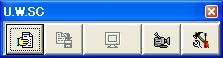
�}�E�X�ƃL�[�{�[�h���͂��X�N���v�g�`���ŋL�^���čĐ�����t���[�\�t�g�B
������Ƃ�����O��UWSC�́u�L�^�v�{�^���������Ă����ƋL�^��~����܂ł̈�A�̃f�X�N�g�b�v������e���L�^�����B�J�[�\���̓����A�N���b�N�A�L�[�{�[�h���͂̂��ׂĂ������ȃ}�N���X�N���v�g�Ƃ��ĕۑ������̂������B
�����āA���̃X�N���v�g���Đ�����ƁA�܂�����������Ƃ������Č������邱�Ƃ��ł���B
���Ƃ��A
Web�u���E�U�ŏ��i���i�ꗗ�y�[�W���J���A���̕\��EXCEL�֓\��t���āA���i���ŕ��ёւ��ACSV�f�[�^�Ƃ��ĕۑ�������ŁAOutlook�œY�t���[���ő��M����
�Ƃ��������̃A�v���P�[�V������A�g��������^�����͊ȒP�Ɏ������ł���B
U.W.S.C���ʔ����̂͒P�Ƀ}�N���L�^�E�Đ����ł��邾���łȂ��A�X�N���v�g�x�[�X�̃v���O���~���O���ł��邱�ƁBOS��A�v���P�[�V���������ԏ����擾������A�ϐ����\���̖��߂��g���āA�ɉ��������f���悤�ȃv���O�������J���ł���B
�X�N���v�g�̃T���v�������J����Ă���B���̃��X�g������ƁA�����ł��邩���悭�킩��B
�E�t�v�r�b�T���v��
http://www.h7.dion.ne.jp/~umiumi/sample.html
�G�N�X�v���[������J�����g�f�B���N�g���̃t�@�C������ǂݎ��B
�{�����[�����
�L�^�ۑ������X�N���v�g�����[�v�Ŏ��s
��(�T�u���[�`��)�̎g�p
�J���Ă���E�C���h�E��S�ĕ���
�G�N�X�v���[�����J���@C:\temp\ �ɂ��� *.tmp �t�@�C����S�č폜
�{�����[�����
��ɂh�l�d���I���ɂ���
CTRL�L�[�ɂăA�N�e�B�u�E�B���h�E�̉摜�ۑ�
DOS���ɕ����o�͂�����
csv�t�@�C���̃f�[�^�� xxxx.exe �A�v���ɂP�O�b���ɐݒ肷��
OK�{�^���Ƀ}�E�X���ړ�����
�w��摜�A�s�N�Z��������N���b�N
�}�E�X�J�[�\������window�^�C�g���ƃN���X����\��
�A�N�e�B�u�E�B���h�E����ɂ����C�ӂ̍��W�ׂ�
�J�[�\���ʒu�̐F��\������
��ʃv���p�e�B����e�[�}��ύX����
�X�N���[���Z�[�o�[��ύX����
�t�@�C���̊֘A�t��������@.UWS�t�@�C����UWSC��
MSAgent �� SpeechEngine �𗘗p���ĉ����o��
Internet Explorer ��ł̕����ݒ�A�{�^���̃N���b�N
�N���b�v�{�[�h�ɃR�s�[���ꂽ�l��Excel�ɕۑ����Ă���
DLL(API)�̌Ăяo��
API�𗘗p���������ϊ�
WindowsXP/Windows2000 �̃f�t���O�̎��s���V���b�g�_�E��
WMI�ɂ��BIOS�A�}�U�[�{�[�h���̕\��
IE�ɂ�ActiveX�x���̃_�C�A���O�������ŕ���
�f���̃X���S�����t�@�C���Ƃ��ĕۑ�����
�}�E�X�J�[�\�����̕������擾�AShift�L�[�ɂ��N���b�v�{�[�h�փR�s�[
�p�t�H�[�}���X �I�v�V���� �̐ݒ��ύX����
�f�X�N�g�b�v�A�^�X�N�o�[�A�g���C�̏����擾
�^�X�N�g���C�� '����' ���N���b�N���A�~���[�g��On�ɂ���iXP�ɂāj
�}�E�X�J�[�\�����̕��͂�ǂݏグ��
�����F���ɂ��A�v���̑���
WindowsScriptingHost�Ƃقړ������Ƃ��ł���킯���B�Ⴄ�̂́AUWSC�͎��Ƃ��L�^�����X�N���v�g���������邱�ƂŁA��蕡�G�ȃA�v���P�[�V��������邱�Ƃ��ł��邩��A�����Ɗy���Ƃ������Ƃł���B
���̃X�N���v�g��1���̃f�X�N�g�b�v��������ׂċL�^���āA�����͍Đ����邾���Ŏd�����I���̂�������֗��Ȃ̂ɂȁB
2005年02月25日
�R�R�����Ă��������A�R�R�ł��A���ł���Zorro
�EZorro
http://gabrieleponti.com/software/index.html
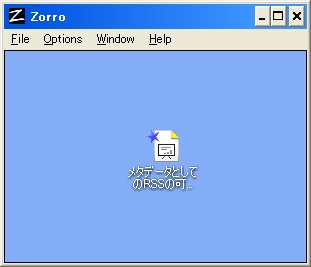
�u����v���[���e�[�V�����̍ۂɁA��ʂ̈ꕔ�̈���w���ăR�R�����Ă��������A�ƌ����������Ƃ�����B�p���[�|�C���g���̐}�\��A�z�[���y�[�W�̃��j���[�����̐������������Ƃ��ɁA���̗̈悾���ɒ��O�̒��ӂ��W�߂����Ƃ����B
�}�E�X�J�[�\���Ŏ����̂ł̓C���p�N�g���ア�B���ɂ���Ă͔��Ɍ����ɂ����B
Zorro���g���Ɖ�ʂ̋����������̈�ȊO���u���b�N�A�E�g�����邱�Ƃ��ł���B�^���ÂȔw�i�Ɏw��̈悪�����яオ��B�I�v�V�����w���Fade���ʂ��I���ɂ���ƃu���b�N�A�E�g�ւ̈ڍs���������B
���̃c�[���͌l�I�ɂƂĂ��c�{�ɂ͂܂��Ă��܂����B���ԊǗ��c�[��pt�Ƃ��킹�Ďg���ƁA�֗��������B
�t�Ɏw�肵���̈悾�����B���A�w�i�F��ς���A�w�肵���E�B���h�E�݂̂�\������Ȃǂ��\�B�p�\�R�������ł��x���c�[���Ƃ��Ďg���邩������Ȃ��B
�E���p�I�ȃv���[���e�[�V�����^�C�}�[ Pt
http://www.ringolab.com/note/daiya/archives/002431.html
2005年02月15日
PC�̃l�b�g���[�N���p�ʂ��Ď��A�L�^����NetMeter
NetMeter��PC�̃l�b�g���[�N�̃g���t�B�b�N���Ď�����t���[�\�t�g�BPC�̃l�b�g���[�N��ʉ߂�����/����̃g���t�B�b�N�����A���^�C���ɃO���t������B
�ENetMeter
http://readerror.gmxhome.de/
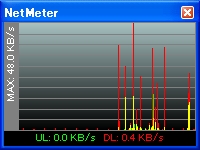
�ʔ����̂͗��p�������L�^�ł��邱�ƁB�_�E�����[�h�ƃA�b�v���[�h�ɕ����ē��ʁA�T�ʁA���ʂŏW�v�ł���B�l�b�g���[�N�̕��σX�s�[�h���v�Z�ł���B
1�����قǎ����̃��C��PC�̃g���t�B�b�N���L�^���Ă݂��B�����A�������ǂ̂��炢�l�b�g���[�N���g���Ă���̂��𐔎��Œm�鏉�߂Ă̎��݂������B
�v����1��14���ɊJ�n���A2��14���ɏI���B���ʂ͈ȉ��̂Ƃ���B
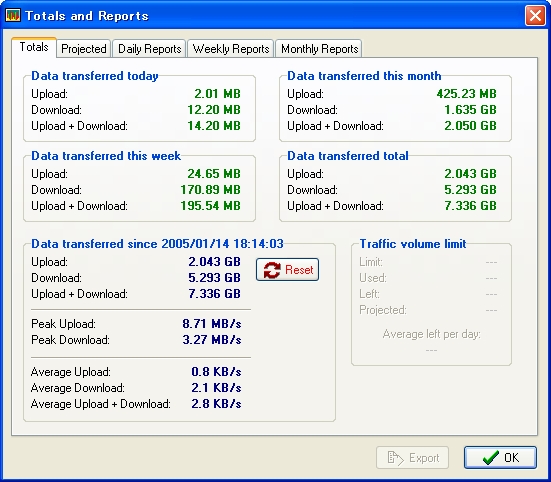
���P�ʂ̓��v
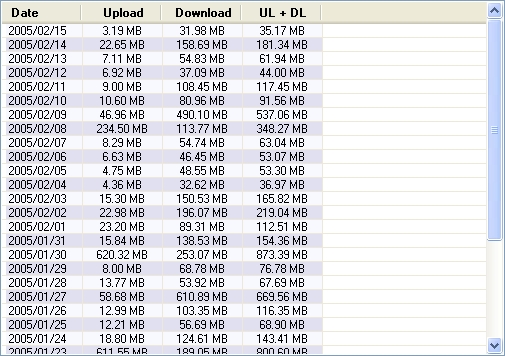
�����EXCEL�ŃO���t�����Ă݂�B
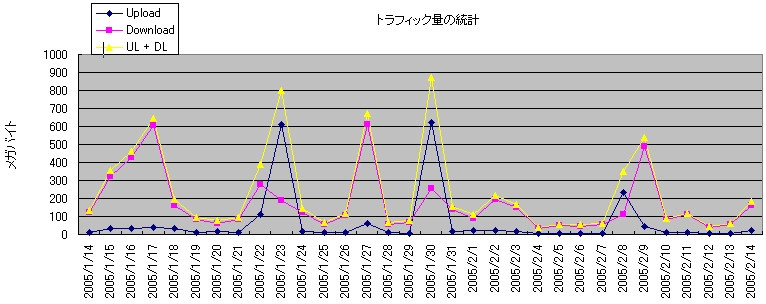
���͈ꃖ���ɖ�5G�_�E�����[�h���Ė�2G�A�b�v���[�h���邱�Ƃ����������B���ς���ƂP���Ŗ�176M�_�E�����[�h���A68M�A�b�v���[�h���Ă���v�Z���B���v�����244M/���B���͂�i���[�o���h�ɂ͖߂�Ȃ��g���������Ă��邱�ƂɋC�����B���Ȃ݂ɐV��1�����̕������ʂ�700K�`1���K�o�C�g���x�ł���B���͖����A�V����1�N���̃f�[�^�������Ă���v�Z�ɂȂ�B
������ꂻ���Ȃ̂Œf���Ă����Ǝ���P2P�t�@�C�������\�t�g�͎g���Ă��Ȃ��B�����͈�ʂ�Web����̃\�t�g��f�[�^�̃_�E�����[�h�ł���B���ʂ����ʂɑ�����������͎̂�ɉƒ���A�Г��̃t�@�C���T�[�o�Ƃ̂��Ƃ肪�����������B�f�W�J���̉摜��r�f�I�B�e�����f�����A�t�@�C���T�[�o�ɃR�s�[�����肷��ΐ��S���K�o�C�g�̃g���t�B�b�N���������邩�炾�B
�o�C�g�������ł͕�����Ȃ����������邪�A���ʂ𐔎��Ƃ��ďo���Ă݂�Ƃ��������͖ʔ��������B��Бg�D�ōs���V�X�e���Ǘ��҂ɂƂ��ėL�v�ȃf�[�^�ɂȂ�B�ǂ���玄�̏ꍇ�ɂ͍���LAN�A��������LAN�ւ̃A�b�v�O���[�h��������x���ʂ������������ƌ��_�B�������������Ă݂悤�B
�E�}�E�X�̑��s�����ŗ��s�C��
http://www.ringolab.com/note/daiya/archives/002184.html
�E�u��Ǝ��Ԍv���c�[���v�ŃR�X�g���ӎ�����
http://www.ringolab.com/note/daiya/archives/002581.html
2005年02月11日
P2P�����v���N�V�T�[�o��Tor
����Ӗ��A���낵���j��I�Z�p�B
�ETor: An anonymous Internet communication system
http://tor.eff.org/
![]()
Tor��SOCKS�v���g�R�����P2P���U�l�b�g���[�N���\�z����B
SOCKS�Ƃ́A�R���s���[�^�ƃC���^�[�l�b�g�̊Ԃ̒ʐM����������W���Z�p�B�����ƊO���̃Q�[�g�ł���AWeb��[���ȂǂقƂ�ǂ̃C���^�[�l�b�g�ʐM�͂���SOCKS����Ď��������BTor�́A���̃Q�[�g�����������Ă��܂��B
Tor���[�U��PC�͎����I�ɕ��U�l�b�g���[�N��̑㗝�T�[�o��1��Ƃ��ĎQ������B���E���̒N���̃C���^�[�l�b�g�ʐM��������PC�ő㗝���Ă��������ɁA�������N����PC�o�R��Web���{��������A���[����ǂނ��ƂɂȂ�B
�������ʐM���e�͈Í�������Ă���B�㗝���̒ʐM���e�����邱�Ƃ͍���ł���B�o�H�����d���A�Í�������Ă���B������̃T�[�o���o�R���ĒʐM���������邪�A���ڒm�邱�Ƃ��ł���̂̓����_���ɑI���O��̃T�[�o�̏��̋͂��Ȓf�Ђł���B�N���������Ă���̂��́A���[�U�ɂ͕�����Ȃ��B
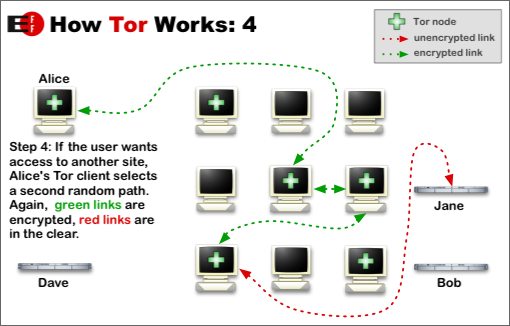
�����A�g���Ă݂�B�\�t�g�E�F�A���C���X�g�[�������Tor�̃l�b�g���[�N�ɓo�^�����B
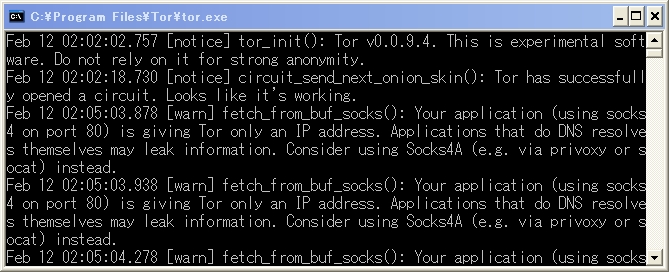
����MSIE��[�C���^�[�l�b�g�I�v�V����]��[LAN�l�b�g���[�N]��[�v���N�V�̐ݒ�]
�ŁASOCKS�T�[�o�Ƃ���localhost�i������PC�j�A�|�[�g�ԍ���9050���w�肷��B�i���邢��HTTP�v���N�V�Ƃ���8118���w�肵�Ă��悢�j
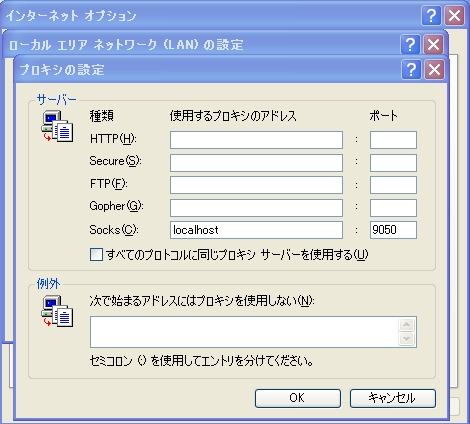
����ŁAWeb�u���E�U�[��Tor���U�l�b�g���[�N�o�R�ŃT�[�o�ɃA�N�Z�X����悤�ɂȂ�B�e�X�g�ł̓��X�|���X�͗ǍD�Œx���͋C�ɂȂ�Ȃ������B����ł͎�����Web�A�N�Z�X���N�̃T�[�o�o�R�Ŏ�������Ă��邩��f�f�T�C�g�ɃA�N�Z�X���邱�ƂŁA�`�F�b�N���Ă݂�B
�E�f�f����
http://taruo.net/e/
���̃y�[�W�ɃA�N�Z�X����ƁA�ڑ�����PC�̃v���t�B�[�����\�������B
����ƁA�ʏ�͎����̗��p�v���o�C�_�̃T�[�o���\�������͂��́AREMOTE_HOST���ڂ��A����̓n�[�o�[�h��w���̃T�[�o�ɂȂ��Ă����B���܂��܃n�[�o�[�h�̊w����Tor���g���Ă���̂��낤�B���̊w���͎��̑㗝���������Ƃ͒m��Ȃ��B���̑O�ɉ�����̓������p�҂����邩�炾�B�f�f�y�[�W���ēǂݍ��݂�����ƁA�܂��ʂ̃T�[�o�����\�����ꂽ�B����œ�����Web�̉{�����\�ɂȂ����B
�����Ǝd�g�݂͏�L�̂Ƃ��肾���A�d�g�݂��ȗ������邽�߂ɁA�ЂƂR�������Ă���BTor�ɂ̓N���C�A���g���[�h�ƃT�[�o���[�h������B���ʂɃC���X�g�[�����ċN���������̓N���C�A���g���[�h�ł������삵�Ȃ��B�N���C�A���g���[�h�̃��[�U�́A�T�[�o���[�h��PC�𒆌p�Ɏg�������ŁA�N���̒ʐM��㗝���邱�Ƃ͂��Ȃ��̂��B
�T�[�o���[�h�̃��[�U�͓����T�[�o�iWeb�A���[���AIRC�Ȃǂ̃C���^�[�l�b�g�T�[�o�j�����J���邱�Ƃ��ł���̂ŏ�M�����������\�ɂȂ�BHidden Service�Ƃ����@�\���g���ƁATor���[�U�������{���ł���.onion�Ƃ����Ǝ����O��Ԃ̃T�[�o���\�z�ł���B�C���^�[�l�b�g�̏�ɁA�����ЂƂ̓����C���^�[�l�b�g��������Ƃ�������B
����̓V�X�e���Ǘ��҂ɂƂ��Ă͕|���Z�p���B
���[�U�ɂƂ��Ă͌l���̘R�k���Ȃ��Ȃ郁���b�g������B�`���b�g�����Ă��ĘR�k����IP�A�h���X����g������肳��ăX�g�[�J�[�����ɔ��W���Ă��܂��A���Ƃ��A��ЂŌf���ɏ������݂������̂���ĉ��ق��ꂽ�A�݂����Ȃ��Ƃ͖h���邩������Ȃ��B
Tor�̃T�C�g�ł́A�����Ȏg�����Ƃ��Č��_�����̂��鍑����̃W���[�i���X�g�̏�M�x���Ȃǂ��z�肳��Ă���B�܂��Ƃ��Ȏg�����������Ηǂ��̂���...�B
�EPrivoxy - Home Page
http://www.privoxy.org/
Tor�̓��������������邽�߂ɂ��̃\�t�g�����p����Ƃ悢�BDNS�₢���킹�ɂ����R�������h�����Ƃ��ł���B
�ETor - Win32 �T�[�r�X�Ή���
http://foxmask.ddo.jp/tor/
Windows�T�[�r�X�Ƃ��ăC���X�g�[���ł���o�[�W������Ǝ��R���p�C�����Ă���l������B
2005年02月10日
�N���b�v�{�[�h������ۑ��E�ҏW����CLCL
�ECLCL
http://www.nakka.com/soft/clcl/
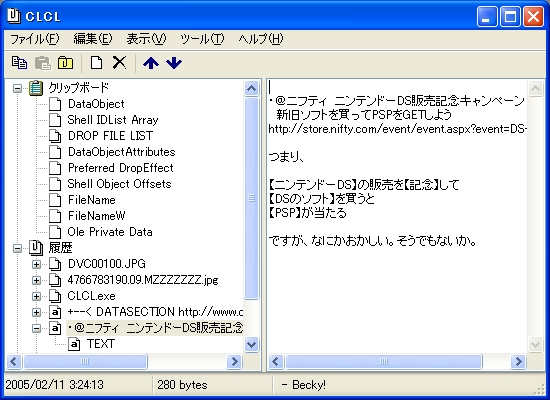
����͕֗����B
CLCL�̓N���b�v�{�[�h�̗�����ۑ����A�ŋ߃R�s�[�E���菈�����s�����f�[�^���A���݂ɌĂяo���郆�[�e�B���e�B�B�^�X�N�g���C�ɏ풓�����[�U�̑�������j�^�[����B���[�U���R�s�[�E���葀������邽�тɁACLCL�̓f�[�^�����X�g�ɒlj����Ă����B��荞�ޓ��e�̓e�L�X�g�ł��摜�ł����s�t�@�C���ł��ǂ��B
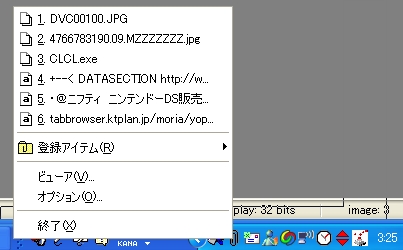
�������Ď�荞�����f�[�^�����[�U�͍ė��p�ł���B�ꗗ�̒�����I�������f�[�^���N���b�v�{�[�h�֎�荞�ނ��Ƃ��ł���B�K�v�Ȃ�u�o�^�f�[�^�v�Ƃ��Ē����ۑ��ł���B���[���ł悭������^����AWeb�t�H�[���ł悭���͂����߂��邱�Ƃ����������A�Z���A�d�b�ԍ��Ȃǂ�o�^�f�[�^�ɓ���Ă����ƁA�����Ăяo���ĕ֗����B
��ȋ@�\�F
�E�����̃N���b�v�{�[�h�`���ɑΉ�
�E�悭�g����^���Ȃǂ��K�w�����ēo�^�\
�E�z�b�g�L�[�ŕ\�����郁�j���[�����R�ɃJ�X�^�}�C�Y
�E���j���[�őI������������o�^�A�C�e����ҏW���̃G�f�B�^�Ɏ����\��t��
�E���j���[�Ƀr�b�g�}�b�v���k���\��
�E���j���[�Ƀc�[���`�b�v��\��
�E�����Ɏc���`����ۑ�����`����ݒ�\
�E���������E�B���h�E�A���Ȃ��E�B���h�E��ݒ�\
�E�E�B���h�E���̓\��t���L�[��ݒ�\
�E�����͏I�����Ɏ����ۑ�����A����N�����ɕ���
�E�����Ɏc���ő匏���̐����͖���
�E�G�N�X�v���[�����̃r���[�A�ŗ�����o�^�A�C�e����\���E�ҏW
�����āA�v���O�C����lj����邱�Ƃŋ@�\���g�����\�B���ɂ�������̃v���O�C�������J����Ă���B
���Ɍl�I�ɕ֗����������̂́A����B
tool_text Ver 0.0.2
�@�����ϊ�
�@�������ɕϊ��A�啶���ɕϊ�
�@SJIS����JIS�ɕϊ��AJIS����SJIS�ɕϊ�
�@SJIS����EUC�ɕϊ��AEUC����SJIS�ɕϊ�
�@���p�A���p����
�@�e�L�X�g���`
�@�e�L�X�g�̋��ݍ���
�@���s�̏���
�@�e�L�X�g�̘A��
�@�e�L�X�g�ҏW
���e�Ⓑ���̃��[���̐��`�A�����R�[�h�̓���A�e�L�X�g�̘A���ȂǁA���C�^�[�A�v���O���}�����֗̕��ȋ@�\���܂Ƃ߂��Ă���BUNIX�[����TELNET��SSH�ŃR���\�[�����O�C������G���W�j�A�́A�悭�g���p�X���Ƃ��R�}���h�I�v�V������o�^���Ă����Ɛ��Y�����{������B
���ɂ��摜�����◚�������̃v���O�C��������A���X�̃f�X�N�g�b�v��ƌ��������シ��B�X�^�[�g�A�b�v�ɓo�^�����ԃ\�t�g���܂��ЂƂ������B
2005年02月03日
WebImager �摜���X�N���[���L���v�`������WEB�ɊȒP&�y�X�A�b�v���[�h
�EWebImager
http://phpspot.net/php/pgwim.html
����A�Љ��Webshot�̍�҂���A�܂��V�����\�t�g���J�����܂����Ƌ����Ă����������BWebImager�́A�f�X�N�g�b�v�ŃL���v�`�����āAWeb�T�[�o�ɃA�b�v���[�h����Ƃ����_�ł̓R���Z�v�g�͂قƂ�Ǔ������B
���x�́A�����Ă���Web�y�[�W�����łȂ��A��ʏ�̂�����̈���w�肷��ƁA�����ĉ摜�����āAWeb�T�[�o�ɓo�^�ł���B�u���E�U�ŕ\�����Ă���摜��A���[�J���̉摜�t�@�C�����A�E�N���b�N��u����v���j���[���璼�ړ]�����邱�Ƃ��\�B�Ƃɂ����A�����܂܂�ۑ����Ă��������Ƃ��A���J�������Ƃ��ɕ֗����B
���������C���X�g�[�����Ă݂��B�T�[�o�����J���Ă݂�B
�E���́APHP�摜�L���v�`���f����
http://glink.jp/webim/ibbs.php
�Ȃ��A�p�X���[�h�����L����ƁA���l���Ŋe�����N���b�v�����摜���T�[�o�ɋ��L����g�������ł���B�g�D�I�ȏ����W�̕��@�Ƃ��āA�ʔ����g�����ɉ��p�ł��������B�R�����g�𓊍e�ł���̂ŁAWeb����̌���ʼn摜�����L���Ȃ���f�U�C���ɂ��ċ��c����O���[�v�E�F�A�Ƃ��Ă����p�ł������B
���̍�҂����PHP�̃G�f�B�^�[���J�����Ă���B��l�ł���Ă���悤�Ɍ����邪�A���z�́A�����J���́A�f�U�C�����A�ǂ����������Ă��āA����삪�y���݁B
�EWebshot�ŃX�N���[���V���b�g�t�̌����f�B���N�g�����ȒP�\�z
http://www.ringolab.com/note/daiya/archives/002908.html
�EPHP�̃t���[�J�����@PHP Editor
http://www.ringolab.com/note/daiya/archives/001550.html
2005年01月29日
�������ɕ֗��ȒP�ʕϊ��\�t�g�@M Changer
�E�����H�[�FM changer�̃y�[�W
http://www6.plala.or.jp/daigoro/software/mchanger.html
�E���Ȃ��̐g���͉��C���`�ł����H
�E���Ȃ��̑̏d�͉��|���h�ł��傤�H
�E20�}�C�����ĉ����[�g���H
�E5���[�h���ĉ��Z���`�H
�E�؎�451�x���Đێ����x�������H
�E�吳�T�N���Đ���ʼn��N�H
�E�ꐢ�I�Ƃ͉����ԁH
�E1234�N�̌����́H
�E�L��1�����ĉ��������[�g���H
�E�L���A���K�A�M�K�̎��̓e���A�y�^�����ǂ��̎��́H
�E�P�O�O�уf�u�Ƃ��������lj��L���̂��ƁH
����S���ɂ����Ɠ�����͓̂���B
M Changer�͒P�ʕϊ��c�[���ŁA�C�ӂ̒P�ʓ��m�̕ϊ����ł���B�Ή����Ă���P�ʂ̎�ނ��ƂĂ������B
�Ή����Ă���P�ʁF
�����A�ʐρA�̐ρE�e�ρA���ʁA���ԁA�����x�A�����A�o�́E�d�����A�G�l���M�[�E�M�ʁE�d���A���́A�́E�d�ʁA���g���E��]���A�p�x�A���x�A��E�����E�Z�x�A�N���A���A�ړ����iPrefix�j�A2�i�ړ���
�ő��ɂ��ڂɂ�����Ȃ��������P�ʂ�����B
���Ƃ��A
���� �i�������傤�j
���� �i�������j
�Z�� �i����Ƃ��j
���� �i���ȁj
�e�w �i���j
�u�� �i������j
�{�k �i�����j
畏� �i������j
���� �i�����j
�P�͍� �i����������j
���m�_ �i���������j
�ߗR�� �i�Ȃ䂽�j
�s�v�c �i�ӂ������j
���ʑ吔 �i�ނ�傤���������j
����͉��������邾�낤���B�ƂĂ������Ȑ����ƂƂĂ��傫�Ȑ����̖��O�ł���B
�������ɂƂ��Ė𗧂P�ʂ������A�o�^����Ă���̂��������B
�ʐς⍂�����u�����h�[���Q�O���ɑ������܂��v���Ƃ��u�����^���[��60�{�d�˂������v�̂悤�ɕϊ��ł���B�������͂������Ƃ��ɕ֗����B�ʐςł͓����h�[���A���h�[���A�i�S���h�[���A�b�q������A��������A���i�A���{�A�����ł́A�����^���[�A�ʓV�t�A�G�b�t�F�����A�V�����Ȃǂ��o�^����Ă���B
�@�\�Ƃ��Ă��A
�E1��1�́u�ʏ�ϊ��v�ƁA1�Α��́u�ꊇ�ϊ��v��2��ނ̕ϊ����@
�E2 �` 36�i���ł̊�ϊ�
�E�N���b�v�{�[�h����l�̓\��t���E�N���b�v�{�[�h�֕ϊ����ʂ��o�͂���@�\
�E���l���͂̍ہA�ړ����t���̓��� (ex. 45k) ���\
�ȂǂƂ悭�l�����č���Ă���B
2005年01月28日
Web�̃j���[�X�����������t�@�C��������ySpeechS
iPod��Web����_�E�����[�h�����l�b�g���W�I�^����iPod�Œ������������Ȃ����B
���{�ł�PodCasting���s�̒�����������B
�E���N�̃x�X�g�o�C��iPod�A������PodCasting�̖���
http://www.ringolab.com/note/daiya/archives/002734.html
�u���O�̂悤�Ɍl�̏�M��i�Ƃ��āAPodCasting���L�����s����ɂ́A�����R���e���c�ʂ̐l���ȒP�ɍ���悤�ɂȂ�Ȃ��Ƃ����Ȃ��B�����A��������Ă݂�Ɗ���Ȃ������^���͌��\��ς��B�v���̃��W�IDJ�̂悤�ɂ͘b���Ȃ��B
�����Ńe�L�X�g�����������œǂݏグ�^������Ƃ������@���v�������ԁB
�e�L�X�g�������σc�[���ySpeechS�̓t���[�\�t�g�B�ʓr�}�C�N���\�t�g�̓��{�ꉹ���������C�u�����i�����j���C���X�g�[������K�v�����邪�A���{��̉����t�@�C�����ȒP�ɍ쐬�ł���B
�E�ySpeechS(Windows95/98/Me/�摜���T�E���h)
http://www.vector.co.jp/soft/win95/art/se306183.html
�EFree's (�t���[�Y) - ����\�t�g
http://frees.maxs.jp/index/modules/mydownloads/
���̃\�t�g���g���Ăł����̂�����B
�T���v���F
Download file
����Web�̃j���[�X���ySpeechS�ʼn����t�@�C�������ēd�ԂŒ����Ă���B���������Ƃ��A�{�����j�Ƃ��APC�̑O���ƖO���Ă��܂��Ă܂Ƃ��ɓǂ܂Ȃ����e���A�Г��Ŗڂ��Ԃ��ĕ����Ă���Ɩ�����蓪�ɓ����Ă���B����RSS����L���{�����擾���āA������iTunes�AiPod����������悤�ɂ��Ă݂����B
2005年01月25日
Web�������O�C������������Autol
����ID�ƃp�X���[�h�̓��͂ɂ��A���O�C����Ƃ��K�v�ȃT�[�r�X�́A���e���悭�Ă��������Ȃ肪���ł���B����Autol���g���ƁA���O�C�����K�v�ȃT�C�g�����̓��X�ŁA���O�C�����邱�Ƃ��ł���B�ގ��������̂Ƀt�H�[���������͎x���c�[�������邪�A���͊m�F��I���̕K�v������BAutol�́A��������ȒP�ł���B
�EAutol
http://park15.wakwak.com/~n_i/xm/
�܂��A���O�C���������y�[�W��URL����͂���M�{�^���������B����ƁAID��Pass�ȂǓ��͂��ׂ����ڂ����X�g�A�b�v�����B���ڂ���͂���ƁA�܂��Ƀ��O�C���y�[�W�ɍ��ڂ߂đ��M����������Ԃ�HTML�����Ă����B���Ƃ́A����HTML���u�b�N�}�[�N�ɓo�^���Ă����A�����N���b�N�Ń��O�C�����\�ɂȂ�B
HTML�ɂ��̂܂܋L�^���c��̂͊댯�����邽�߁A�ꉞ�A�p�X���[�h�̈Í��������Ȃǂ͍s�����Ƃ��ł���B����ł��I�����C���o���L���O�Ȃǂ̏d�v�ȃT�[�r�X�ł��̃c�[�����g���̂́A��Ί댯�ł��낤�B�����܂ł��C�y�A���V�ьn�̃T�[�r�X�Ɍ��肾���A���ɂƂ��Ă͂��Ȃ�֗��ł���B
2005年01月24日
Webshot�ŃX�N���[���V���b�g�t�̌����f�B���N�g�����ȒP�\�z
�Ewebshot
http://phpspot.net/php/webshot/
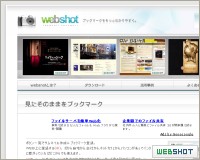
Web�u���E�U�[�iMSIE�j�ƃT�[�o�̘A�g�Ō����f�B���N�g�����\�z���Ă������j�[�N�ȃR���Z�v�g�B���̃\�t�g�������Ă݂����Čl�Ń����^���T�[�o����Ă��܂����B�C���X�g�[�����Ă݂��B�ƂĂ������B����I�B
MSIE�̃v���O�C�������ƃT�[�o�T�C�h��Web�A�v���P�[�V��������������̂ŁA������Ƃ��Ď��O�T�[�o���iPHP��MySQL�������j���K�v�ƂȂ�B
�C���X�g�[�������MSIE�ɃT�C�g�o�^�{�^�����\�������B
���̃{�^�����N���b�N����ƁA���ݕ\�����̃y�[�W�̃X�N���[���V���b�g���B�e����A�m�F����ƃf�B���N�g���T�[�o�ɁA�摜��URL�A�^�C�g���i�����擾�j�Ɛ��������o�^�����B
�o�^���ꂽ�y�[�W�͖����ރJ�e�S���ɒlj�����Ă����̂ŁA�T�[�o���ŔC�ӂ̕��ނɕύX����B����ƃr�W���A����Web�f�B���N�g�����\�z����Ă����B�ォ��̃J�e�S���ύX���\�Ȃ̂ŁA�Ƃɂ����C�ɂȂ�T�C�g�̓K���K���o�^���Ă����悢�B
���Ƃ��Ύ��̍�����f�B���N�g���͂���Ȋ����ł���B
�E����WSHOT�f�B���N�g���T���v��
http://glink.jp/webshot/webshot.php
�Ȃ��A�V���o�^�T�C�g�̉摜��JavaScript�Ńu���O�ɓ\��t���邱�Ƃ��ł���B
�ȉ����\��t���T���v���B��ʓI�ɂ̓T�C�h�o�[�ɒ���̂��������낤�B
���̂悤�Ɏ�y�Ƀ��b�`��Web�f�B���N�g�����\�z�ł���B�r�W���A���u�b�N�}�[�N�͈�ڗđR�̂킩��₷���ŁA�����݂̂Ŏg���ɂ��Ă��A���͓I�ł���B�����[�g�ƃ��[�J�������܂��g�ݍ��킹���A�f���炵���\�t�g���Ǝv���B���炭�A����Ńf�B���N�g�����[�������Ă݂悤�B
2005年01月23日
�I�t�B�X������Web���J�ɍœK�ȁF�����Ȃ�PDF FlashPaper
����Ȃ��֗��B��ԃc�[���ɂȂ肻���B
���[�h�A�G�N�Z���A�p���[�|�C���g�ȂLj���\�ȕ�����Web�ʼn{�����₷��FlashPaper�`���ɕϊ�����\�t�g�B����ɁA������t�@�C����PDF�ϊ��ƃp�X���[�h�F�؋@�\�t���ɂ��Ή����Ă���BFlashPaper�Ƃ̓}�N�����f�B�A�̃f�W�^�������̐V�K�i�ŁAWeb��Ŋg��k�����ȒP�ɍs����Flash�A�v���b�g�̂��ƁB�{���̓}�N�����f�B�A�̐����Macromedia Contribute 3�ɕt������@�\�������B
�EMacromedia - FlashPaper 2
http://www.macromedia.com/jp/software/flashpaper/
�����Ȃ�PDF FlashPaper�̓\�[�X�l�N�X�g�������Ƀ}�N�����f�B�A�̃��C�Z���X���āA����FlashPaper�@�\��P�ƃc�[���ɂ������́B�E�B���h�E�ɕϊ��������t�@�C�����h���b�O�A���h�h���b�v���邾���̊ȒP����ŕϊ����\�BMS�I�t�B�X�Ƃ̓����ݒ���s���ƁA���[�h��G�N�Z���Ȃǂ̃��j���[�Ƀ{�^�����\������A�N���b�N�ꔭ�ŕҏW���̕������AFlash�APDF�����\�B
�v���[��������Web���J������A�ҏW���ꂽ���Ȃ��t�@�C�������[���ő������肷��ۂ�
�d�������B
���ۂ̃p���[�|�C���g��ϊ�����Web�ɖ��ߍ��̂����̗�B�u���O�̐��Ԍn���ނƂ��̃u���O�ʼnߋ��ɍs�����A���P�[�g�����̌��ʃO���t�ŃT���v��������Ă݂��B�ׂ����������A�g��@�\�œǂݎ��邵�A������̌����������ł���B
2005年01月15日
�����̉摜���ꖇ�̋���摜�ɋl�ߍ��ށ@�摜�l�ߍ���EXE
�E�摜�l�ߍ��݂d�w�d
http://comet.endless.ne.jp/users/tuno/soft01.html
�{���̗p�r�����Ȃ̂�������Ȃ����A�g�����ɂ���Ă͂ƂĂ����ʓI�ȃv���[���A���z�x���c�[���ɂȂ�\�t�g���B
�摜�l�ߍ��݂d�w�d�͎w�肵���t�H���_�ȉ��̉摜�̑傫�����������肵�Ȃ���A�\�Ȍ��葽���̉摜���l�ߍ��ރ��C�A�E�g��T���āA�ꖇ�̋���摜�Ƃ��ďo�͂��Ă����\�t�g�E�F�A�B
���̃u���O�ōŋߎg�����摜�̃t�H���_��Ώۂ�1600�~1400�̑傫���ŋl�ߍ���ł݂��B���Ђ̕\���C���[�W��A�v���P�[�V�����̓����ʂȂǁB
���������炩�̍�ƂŎg�����摜��ʐ^���ꗗ�ł���ƁA���낢��Ȃ��Ƃ��v���o���B�L�����@��N������A�ގ������v�f���Ȃ���������A���z���L�����Ă���B�n�[�h�f�B�X�N��̉摜���T�P�ʂŋl�ߍ���Łh���T�̉摜�h�Ƃ��ĕۑ����Ă�������A��x�̔Z���L�^�ɂȂ肻�����B
�����Ɛ^�ʖڂȗp�r�Ƃ��ẮAWeb����̍ۂɎg���f�U�C���f�ނ̌��ꗗ������ċl�ߍ��݉摜������A���ʂ���ʂ⎆�ɏo�͂��āA�F�Œ��߂Ȃ���I�Ԃ̂ɂ��g���������B�����ȑf�ނ��ЂƂЂƂ�������A�ꗗ�Ŕ�r��o�����X���m�F�ł���̂Ŏ��p�I���낤�B
�����A���������̂̉摜���W�߂Ă����ċl�ߍ��݉摜������̂�������������Ȃ��B1�N�������̂�����A�����̊S�₨���̎g�����̔c�����ł���B
�܂��܂��l�ߍ��݉摜�̓A�C�f�A����Ŏg�������B���̃c�[���͖ʔ�����s�Ȃ̂ŁA�{���]�|�̂悤�����A�p�r��T�����B
2005年01月14日
Web�y�[�W��C�ӂ̔{���Ŋg��k�����郋�[�y�u��D���v
�E��D�� �iD@isuk1�j
http://members.jcom.home.ne.jp/dvsoft/
Internet Explorer�̃c�[���o�[�Ƃ��ē��삷��\���{���ύX�\�t�g�B
���Ƃ���YAHOO!JAPAN�̃T�C�g�͒ʏ킱�̂悤�ɕ\������Ă��邪�A
�{�������߂�Ǝ��̂悤�ɕ\�������B
�t�ɔ{�����ŏ��܂ʼn����Ă݂�Ək�����ł���B
������G���������Č����Ȃ��Ƃ��ɁA���̃c�[��������B�ő�E�ŏ��̔{����\�����C�A�E�g�͐ݒ�ŕύX���\�B�W���{���ɖ߂��ɂ̓c�[���o�[���_�u���N���b�N����Ηǂ��B
2005年01月09日
�L�[���[�h�̓��������[���������f�X�N�g�b�v�ɕ\�����郁�[��de����
�L�[���[�h�̓��������[���������f�X�N�g�b�v�ɕ\�����郁�[��de����
���[���`�F�b�N�����ׂ����ǂ����A���ꂪ��肾�A�Ƃ����͂悭����B
�C�̌����Ȃ��}���̎d�������Ă���Ƃ��́A�u���������ĒS���҂���A�������Ă���̂ł́H�v�������Ƀ��[���\�t�g���`�F�b�N���Ă��܂����Ƃ������B���ꂪ���A�ԈႢ�Ŗ��W�ȃ��[����ǂ�Ŏ��Ԃʂɔ�₵�Ă��܂����肷��B
���߂̎d���ɊW���郁�[�������Ă��邩�ǂ����������`�F�b�N�ł����炢���̂ɁB
����Ȃ��肪���ȏ���������G�[�W�F���g�����[��de�����B
�E���[��de����
http://members.jcom.home.ne.jp/elzeard/soft/mailmemo/mailmemo.htm

���[��de�����̓��[�U�ɑ����Ď����I�Ƀ��[������M����B���e�̕\���͂��Ȃ��B�������o�^�L�[���[�h�Ŏn�܂��Ă�����̂��A��M�������[���Ɍ�����A�f�X�N�g�b�v�Ƀ^�C�g��������tⳎ��̂悤�ɕ\������B
�t�Ƀ����̃f�[�^�x�[�X�Ƃ��Ďg�����Ƃ��ł���B�Ⴆ�A�C�f�A���v�������Ƃ��Ɍg�т��玩���ɃL�[���[�h����̃^�C�g���Ń��[�����Ă����A��Ђ�PC�̃f�X�N�g�b�v�Ŋm�F���邱�Ƃ��ł���B
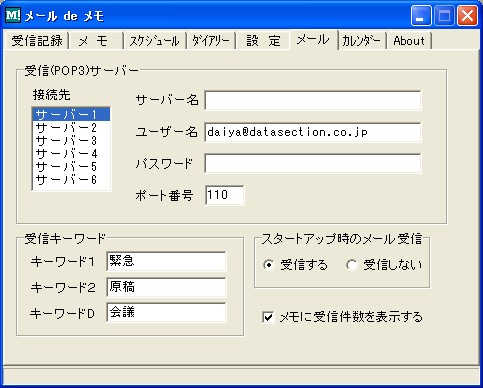
�����ڏ����@�\��J�����_�[�\���@�\�A�ȈՃX�P�W���[���@�\�A���������L�L�^�@�\���t�����Ă���B���t����̃�����J�����_�[�ɓo�^���ꂽ���͓����ɂȂ�ƃf�X�N�g�b�v�ɕ\�������B
���̃\�t�g�͏풓�����AWindows�̕ǎ��ɏ����������ނ����̌y���\�t�g�Ȃ̂��g���₷���B
2005年01月08日
�f�X�N�g�b�v���̂����u�������ł��v�͒n�}�T�C�g�ŕ֗�
�E�f�X�N�g�b�v���W���[�w�������ł��x
http://onegland.hp.infoseek.co.jp/help-h/help.htm
�֗��ȃf�W�^���n�}������ɕ֗��ɂ���f�X�N�g�b�v���̂����\�t�g�B�f�X�N�g�b�v��̓�̓_���w�肷��Ƌ�����\������B2�_�Ԃ̒������������łȂ������̓_���Ȃ��Čo�H�S�̂̋������v�Z����@�\������B����P�ʂ̓s�N�Z���E�~���E�|�C���g�E�C���`�ETwip(VisualBasic���[�U�p)�E�ړx�B�ڑ��ɕ֗��ȕ�������P�ʖ��ɂR�i�K�̃T�C�Y�ň����@�\������B
��ʏ�Ō��Ă�����̂̑傫�������Z���`�A���h�b�g�Ȃ̂��m�肽���ꍇ�Ɏg���c�[�������A����I�ɂ̓R���s���[�^�Œn�}������Ƃ��ɂ��A�����ւ�֗����B
�Ⴆ�Βn�}�T�[�r�X�A�}�s�I���̃I�����C���n�}��ŁA���̃\�t�g���g����2�_�Ԃ̋��������[�g���ŏo����B�����͊ȒP�ŁA�n�}�ƃc�[���̎ړx�����킹�Ă��瑪��悢�B
�������A���̋����́A�k���A���]�ԁA�����ԁA�C�ӂ̈ړ����x�ɂ�鏊�v���Ԃ܂ŋ����Ă����B
�A������Œ������Ȃ��đ���A�������牽�����炢���ȁH��������������B
2005年01月07日
�t�H���_�K�w�Ńt�@�C���̈ꗗ���쐬����WinTree
�t�H���_�K�w�Ńt�@�C���̈ꗗ���쐬����c�[���B�EWinTree �̃_�E�����[�h�y�[�W http://www.hs-jp.com/aska/wintree/
�\�t�g�E�F�A�̔z�z�A�J�����̔[�i�A�o�b�N�A�b�v���̍ۂɁA�t�@�C�����ꗗ��������ƋC�������Ă���BWinTree�͎w�肵���f�B���N�g���ȉ��̃t�H���_�ƃt�@�C������ǂݎ���āA���₷���e�L�X�g�i���邢��HTML�j�Ƃ��ďo�͂��Ă����t���[�\�t�g�B �g�����͊ȒP�őΏۃt�H���_���w�肵�Ď��s�{�^�������������B
�\�����ڂ̐ݒ�̐ݒ�
�\���`���̐ݒ�
���̑��̏ڍאݒ�B
����ƁA�ȉ��̂悤�ȃe�L�X�g��HTML���o�͂����B
�e�L�X�g�̏o�̓C���[�W�B
�o�͂�HTML�ɐݒ肷��ƈȉ��̂悤�ɂȂ�B
HTML�̏o�̓C���[�W
�ȑO�Љ��Filistry���V���v���Ńr�W�l�X�p�ƂɌ����Ă��������B
�E�t�@�C�������y�[�W�̎��������c�[���@Filistry http://www.ringolab.com/note/daiya/archives/002391.html
2004年12月22日
�f���t�@�C�����g�сAPSP�ōĐ�����`���֕ϊ�����
�E�g�ѓ���ϊ��N
http://www.nurs.or.jp/~calcium/3gpp/
�^�悵���e���r��DVD�A�_�E�����[�h�����f���Ȃǂ��g�ыy��PSP�Ō���`���ɕϊ�����t���[�\�t�g�B���x�ȕҏW�@�\�͂Ȃ����A���ɂ悭�ł��Ă���B�f�������łȂ�MP3���y�ɂ��Ή����Ă��āA�����[�V�����̌`���ɂ��o�͉\�B
�܂��ݒ�ŋ@���I�ԁB
�����ĉf���t�@�C�����h���b�O�A���h�h���b�v���邾���̊ȒP����B�����̃r�f�I�t�@�C���`���ɑΉ����Ă���i�q�������`���͕s�j�B
3GP�`���̕ϊ��\�t�g�͂܂��������Ȃ����ߋM�d�ȑ��݁B�Ȃ��A����ɂ�QuickTime for Windows 6.5�ȏ�̃C���X�g�[�����K�v�B
�ꃖ���O�ɏ��p���i�u�P�[�^�C���[�r�[���[�J�[�v�����̃u���O�ŏЉ�����A�P���ɕϊ������������ł���A�g�ѓ���ϊ��N�̕��������ň��肵�Ă���悤���B
�EPassion For The Future: �g�ѓd�b�̃r�f�I3GP�ҏW �P�[�^�C���[�r�[���[�J�[
http://www.ringolab.com/note/daiya/archives/002527.html
2004年12月18日
�V�������y�����X�^�C�� Friejyu
�EFriejyu
http://www.frieve.com/friejyu/index.html
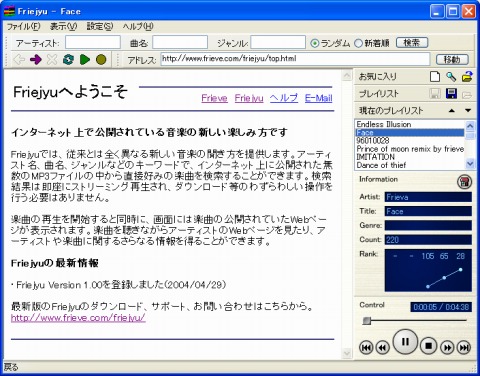
������Ɗ����B�܂������V�������y�����X�^�C���̒�āB
Friejyu���N������ƁAWeb��Ɍ��J���ꂽMP3�t�@�C���������_���Ɍ�������A�����������ɃX�g���[���Đ��ʼn��t���n�܂�B������ƒ����ċC�ɓ���Ȃ���Ύ��̋Ȃ֔���B�C�ɓ����đS���������Ȃ͎����I�Ɋy�ȃt�H���_�Ƀ_�E�����[�h�����B
���[�U�͎��X�ɉ��t�����Ȃ��A������A���������J��Ԃ��Ă���A�D�݂̊y��MP3�t�@�C���������t�H���_�ɒ~�ς���Ă����d�g�݁BWAV�AMpeg�AMIDI�`���̃t�@�C���ɂ��Ή��B
���͂⒮�������Ȃ�T���ăN���b�N����Ƃ��A�_�E�����[�h����Ƃ�����Ԃ���ؕs�v�ɂȂ�B�܂��y�ȍĐ����͂��̃t�@�C�������J���Ă���Web�y�[�W���\�������B���͍�҂̃T�C�g�Ȃ̂ŁA�ȏЉ��ǂ�A�f���Ɋ��z���������肷�邱�Ƃ��ł���B
�܂�Fiejyu���[�U�ɂ��Đ������L���O�����J����Ă���B���t���̋Ȃ̏��ʂ��A�v���P�[�V�������Ŋm�F�ł���B
�E�������L���O
http://www.frieve.com/friejyu/rank.fws?list&mp3
�A�[�e�B�X�g��Friejyu���̂Ɏ���̋Ȃ��A�b�v���[�h���A�����Ώۂɉ����Ă��炤���Ƃ��ł���B
����Ă݂�Ƃ��ꂪ���\�ʔ����BMP3�t�@�C�����~�ς���Ă����t�H���_��iPod�Ȃnjg�щ��y�v���C���[�֓���������A�O�o�����y���߂�B
2004年12月10日
�f�U�C���A�@�\�������Q�̃����`���\�t�gSKLaunch
�ESKLaunch
http://hp.vector.co.jp/authors/VA030448/ramtools/sklaunch.html
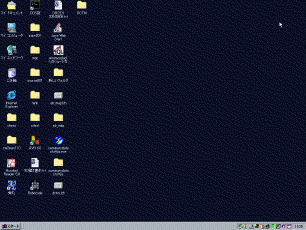
����͂ƂĂ��C�ɓ������I�f�X�N�g�b�v�̒�ԂɂȂ肻���B
SKLaunch�͂悭�g���A�v���P�[�V�������A�L�[�{�[�h����ŊȒP�ɌĂяo�������`���\�t�g�B����̃C���^�t�F�[�X�̂������悳�����邱�ƂȂ���A�@�\�����\���ɂ���B
�܂��C���X�g�[��������A�v���P�[�V�����̃O���[�v���쐬����B���̏ꍇ�͂��Ƃ��ƃf�X�N�g�b�v�Ɂu�����쐬�v�A�u�}���`���f�B�A�v�A�u�l�b�g���[�N�v�A�u�e��c�[���v�ƂS�̃t�H���_������āA�悭�g���\�t�g�̃V���[�g�J�b�g�����Ă����̂ŁA���̂܂܂S�̃O���[�v���쐬�����B
�����`���[���N���A�풓��������A�Ăяo���L�[�uAlt�v+�uSpace�v�ŃO���[�v�\��������B�܂��o��̎d���������I�ł����������B�v���[���e�[�V�������ɂ����ƌĂяo���A�A�f�X�N�g�b�v���쎩�̂�������Ƃ���������ɂȂ邾�낤�B
���Ƃ��Ύ��̕����쐬�O���[�v�͂���ȃC���[�W�ɂȂ�B�J�[�\���́����������ƃO���[�v��ύX����B�J�[�\���́����ŁA�N���������A�v����I�Ԃ��Ƃ��ł��邵�AW��������Word�AE��������Excel�Ƃ�������ɓ������Œ��ڎw����\�B����ȃC���^�t�F�[�X�����A�ڂ��Ԃ��Ăł����삪�\�Ȃ̂����炵���Ǝv���B
SKLaunch�ɓo�^�����O���[�v�́A�t�ɃV���[�g�J�b�g�A�C�R���Ƃ��ăG�N�X�|�[�g�ł���B���Ƃ��Ǝg���Ă����\�t�g�̕��ރt�H���_�̒lj��ύX��SKLaunch����\�ɂȂ��Ă���B�J�X�^�}�C�Y�����ʂŁA�Ăяo���L�[�̕ύX�i�f�X�N�g�b�v�̃_�u���N���b�N�Ɋ��蓖�Ă��\�j�A�A�j���[�V������b�Z�[�W�̕ύX�ɂ��Ή�����B
2004年12月04日
�E�B���h�E�̃T�C�Y��C�ӂ̑傫���ɕύX
�EWindow�T�C�Y!
http://www33.ocn.ne.jp/~marin/mysoft2.html#WINSIZE
Web��A�v���P�[�V�����𐧍삵�Ă��鎞�ɁA���̃y�[�W��800�~600�̏����ȉ�ʂŕ\��������ǂ������邾�낤���H�ƋC�ɂȂ邱�Ƃ�����B���̃��C���}�V���̃m�[�gPC��SVGA�{�i1400�~1050�j�Ȃ̂ŁA�����ȃE�B���h�E��̌�����ɂ̓f�B�X�v���C�̉𑜓x���R���g���[���p�l���ŕύX����Ȃǎ�Ԃ��������Ă����B
���̃\�t�g�E�F�A�̓E�B���h�E�̃T�C�Y��C�ӂ̃T�C�Y�ɕύX����\�t�g�B120�~60/256�~256/320�~240/640�~480/800�~600/1,024�~768/1,280�~1,024�Ƃ����悭�g����T�C�Y�̓��X�g����I�����邱�Ƃ��ł���B
�E�B���h�E�̈ʒu���ݒ�ł���B�Z���^�����O��I��ł����A�f�X�N�g�b�v�̒����ɃE�B���h�E��\�������邱�Ƃ��ł���B�A�v���P�[�V�����̃X�N���[���V���b�g���B�e�������Ƃ��ɏd��B
2004年12月03日
Web��A���L���v�`�����ĉ摜������WebSwoon
���ɒP���Ȃ̂�����Ǖ֗��ȃc�[���B
�EWebSwoon - The web photographer
http://www.intellitamper.com/webswoon/
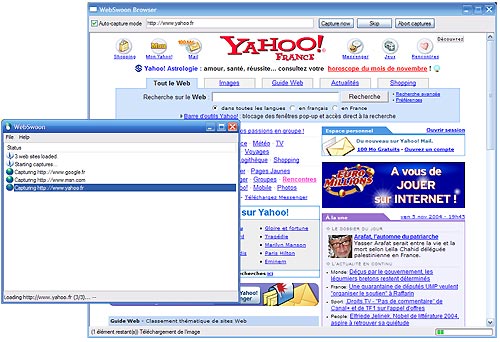
�u
http://www.google.com/
http://www.yahoo.com/
http://www.altavista.com/
�v
��Web��URL����ׂ��e�L�X�g�t�@�C����p�ӂ��Ă����ƁAWebSwoon�͎����I��URL��\�����āA�摜�Ƃ��ĕۑ����Ă����B100�Ƃ�200��Web�T�C�g�̃C���[�W���v���[���������ꍇ�ɁA��Ƃ����|�I�Ɍ������ł���B�l�ɂ���Ă͈ꐶ�g��Ȃ��̂ł��낤���A�ҏW�҂ȂǕK�v�Ȑl�ɂƂ��Ă͖ڂɗ܂̊��Ӄc�[���B
����̃c�[���͑��ɂ����������AWebSwoon�͐ݒ肪�ׂ����A�C�������Ă���B
���Ƃ��A
�E�\���T�C�Y�̐ݒ�
�E�ۑ��t�@�C���������݂ɐݒ�ł���B
�@�A�ԁA�����A�T�[�o���A�摜�t�@�C���̎�ޖ��Ȃǂ�g�ݍ��킹�ăt�@�C���ۑ��ł���E�x�����Ԃ̐ݒ�
�@Web�ǂݍ���A���b�҂��Ă���L���v�`���ƒx�����Ԃ�ݒ�ł��A���[�r�[�ȂǂɑΉ�����
�E�ڑ��^�C���A�E�g�̒x�����Ԃ�ݒ�ł���̂Œx���T�[�o�ɂ��Ή��ł���
�E���ɓ����̃t�@�C��������ꍇ�A�t�@�C���X�^���v�ƌ���ׂĈ�莞�Ԃ��o�߂��Ă�����㏑������ݒ肪�ł���
�E���s�O�ɂ��ׂẲ摜�t�@�C�����폜���邱�Ƃ��ł���
�E�X�N���[���o�[�������ăL���v�`���ł���
�Ƃ������A�������̍�Ƃ�����l�ɂ͂��Ȃ��݂̊e����������ł���B
���ꂳ��������N�̗�̍�Ƃ͖��G�������Ɓi�܂��閧�j
�EPassion For The Future: �L���v�`���c�[���F�L���v����CaptureStaffLight
http://www.ringolab.com/note/daiya/archives/002447.html
�EPassion For The Future: Spidering hacks�\�E�F�u��N���N�擾�e�N�j�b�N101�Ihttp://www.ringolab.com/note/daiya/archives/001712.html
Passion For The Future: �f�X�N�g�b�v�����^�悵��Flash�v���[�����[�r�[�ɕϊ�����Wink
http://www.ringolab.com/note/daiya/archives/002531.html
2004年11月27日
�u��Ǝ��Ԍv���c�[���v�ŃR�X�g���ӎ�����
��c�~��c�̗D���A�C�f�A�͉�c�̃R�X�g�����̏�ɕ\������u�R�X�g���[�^�[�v�������B��ƌ������l����Ƃ��ɁA���ɂǂ̂��炢���ԁi���R�X�g�j���������Ă���̂����v�Z����͎̂Q�l�ɂȂ�B
�ǂ�����č�Ǝ��Ԃ��v�����邩�Ȃ̂����A����ȃc�[���������B
�E��Ǝ��Ԍv���c�[��
http://www.bzwind.com/users/ntak/wtimer.html
�N������ƃf�X�N�g�b�v�̒[�ɏ풓���A���i�͎p���B���Ă���B�J�[�\������ʒ[�Ɉړ�������Ǝ��Ԍv���c�[���̃E�B���h�E�������B���炩���ߐݒ肵����ƍ��ڂ̂����A���A���|�����Ă�����̂��I���ɂ���ƌv�����J�n�����B��Ƃ���i�����邽�тɁA�Ăяo���B
��Ɠ��e�ɂ��Ẵ������c����̂ŁA����̂��߂̃��������̃c�[����Ɏc���Ă��֗��������B���ʂ��ƕʂ̏W�v�@�\���悭�ł��Ă���B�����A�g���n�߂邱�Ƃɂ��悤�B
����A�}�E�X�̑��샍�O���L�^����modometer���g���Ď����̃f�X�N�g�b�v����͂��Ă݂��Ƃ���A���Ȃ�L�Ӌ`�ȏ����ꂽ�B���Ԍv���c�[���ł͂ǂ�ȕ��͂��ł��邾�낤���B
�E580���[�g���@����1���̃}�E�X�ړ������̕���
http://www.adnec.com/blog/archives/2004_11_10_095301.html
Passion For The Future: �}�E�X�̑��s�����ŗ��s�C�� modometer
http://www.ringolab.com/note/daiya/archives/002184.html
2004年11月22日
�g�ѓd�b�̃r�f�I3GP�ҏW �P�[�^�C���[�r�[���[�J�[
�E�g�ѓd�b�̃r�f�I3GP�ҏW �P�[�^�C���[�r�[���[�J�[

�E�\�[�X�l�N�X�g�E�h�b�g�R���^���i���^�g���d�b �P�[�^�C���[�r�[���[�J�[
http://www.sourcenext.com/products/keikai_mm/
FOMA�Aau�Ȃǂō̗p����Ă���f���t�H�[�}�b�g3GP���T�|�[�g����g�їp�r�f�I�ҏW�\�t�g�B1980�~�B�P�[�^�C�ʼnf���������悭�B�e����悤�ɂȂ������A3GP�`���͑Ή�����ҏW�\�t�g�����Ȃ����ߍ����Ă����B
���̃\�t�g���g����Web�Ń_�E�����[�h�����Q�[���̃f�����[�r�[���Ƃ��e���r�ԑg�̘^��r�f�I���g�тōĐ����\�ɂȂ�B�Î~��������t�X���C�h�V���[�̃r�f�I�ɂ��邱�Ƃ��ł���B���͍D���ȃ~���[�W�b�N�N���b�v�r�f�I���g�тŎ����������肵�Ă���B
P900iv�̂悤�ȃe���r�o�͋@�\�̂���g�ѓd�b�Ȃ�A�r�W�l�X�v���[���e�[�V�������g�уr�f�I�ɕϊ����Ď���������B�e���r�̂���ꏊ�łȂ�ǂ��ł��v���[�����\�ɂȂ�B
�ҏW�@�\���[�����Ă���A
�y�G�t�F�N�g�z
�c���A�����A�g��A���A������Y�Ȃ�28���
�y�g�����W�V�����z
�u���C���h�A�T�[�N���A�t�F�[�h�A�X�p�C�����Ȃ�23���
�y�J�b�g�z
���[�r�[�̕s�v�ȕ������폜�ł��܂��B
�y�t���[���z
�����A�Ղ�A�N���X�}�X�A�C�Ȃ�28���
�y�����z
�J���t�[�A�a���A�X�|�R�����Ȃ�15���
�y���ʉ��z
�t�@���t�@�[���A���̖����A����A�L���L���Ȃ�38���
�Ƃ������G�t�F�N�g����������A���������ւ�����A�t���[���ŏ������肷�邱�Ƃ��ł���B�܂��f�ނ̓r�f�I�����łȂ��Î~����g���āA�X���C�h�V���[���[�r�[���쐬���邱�Ƃ��\�B
�E�A�b�v�� - MPEG-4 - 3GPP
http://www.apple.com/jp/mpeg4/3gpp/
3GP�̓A�b�v���Ђ̋K�i�B�I�t�B�V�����ȋZ�p�T�v�B
2004年11月20日
�����Í����A�B�����ĕی삷��FolderLock
Folder Lock - Folder Lock Software Free Download
http://www.newsoftwares.net/folderlock/
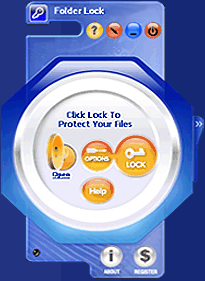
�w�肵���t�H���_��t�@�C�����Í��������ݎ��̂��B�����ƂŁA�p�X���[�h��m��Ȃ��l�ɂ̓A�N�Z�X�ł��Ȃ�����\�t�g�E�F�A�B
�ŋ߁AGoogle�̃f�X�N�g�b�v�����c�[�����A����PC�̑��̃��[�U�̃f�B�X�N�̈��閧�ɂ��Ă����������܂Ō����Ώۂɓ����Ă��܂����Ƃ����ɂ���Ă����B
ITmedia�j���[�X�FGoogle�̃f�X�N�g�b�v�����̓v���C�o�V�[���������H
http://www.itmedia.co.jp/news/articles/0410/20/news019.html
�u�����̐l�ɂƂ��ċC������Ȃ̂́A���̃c�[�����I�����C���o���L���O��،�����ȂǁA�Ăщ{������Ȃ��͂���Web�y�[�W��A�O�̃��[�U�[�����̃R���s���[�^�ő���M����Web���[������݂����点�邱�Ƃ��ł���Ƃ����_���B�v
�ގ��\�t�g�����̒��ł��̃\�t�g�̓����́A�J�[�l�����x���A�G�N�X�v���[����A��DOS���[�h���x���ł̈Í����A�ی삪�ł���Ƃ������ƁB�O�t�n�[�h�f�B�X�N������[�X�e�B�b�N�ACDR�AUSB��������̃t�@�C�����ی�ɂ��Ή����Ă���B
2004年11月19日
����v���Z�X�̐��̂����j��SlightTaskManager
�ESlightTaskManager
http://uechoco.s14.xrea.com/download/stm.html
�Z�L�����e�B�\�t�g�����Ă���ɂ��Ă��A�������ȃv���O�������w��œ��삵�Ă��Ȃ������`�F�b�N�������Ȃ鍡�����̍��BWindows�W���̃^�X�N�}�l�[�W���Ńv���Z�X�ꗗ�͊m�F�ł��邪�A�ڍׂȏ��͂悭�킩��Ȃ������B
����SlightTaskManager�͓��쒆�̃v���Z�X�́A���s�v���O�����ɂ��ďڍׂȏ������B�N�����̃v���O�����̑��݂���t�H���_���J���Ċm�F���邱�Ƃ��ł���B�v���Z�X���I����������A�D��x��ύX���邱�Ƃ��ł���B
�E�B���X�A���[���A�X�p�C�E�F�A�͐�p�̃c�[���ő啔���̔������\�����A����ȊO�̃E�B���h�E�������Ȃ��v���O�����͔������ʓ|�ł���B���̃c�[���œ�����d�����Ă���v���O�������݂��ĉ��K�����ێ����邱�Ƃ��ł������B
2004年11月16日
�f�X�N�g�b�v�����^�悵��Flash�v���[�����[�r�[�ɕϊ�����Wink
�EWink
http://www.debugmode.com/wink/

�G�N�Z�����g�I�g��Ȃ����R���v�������Ȃ��B
Wink��Windows�̃A�v���P�[�V����������L���v�`����Flash���[�r�[�ɕϊ�����t���[�\�t�g�B����̖��G��c�Ŏ��グ���u����� �f�B�X�v���C�L���v�`���[ ����v��uClick! ���R�[�_�[�v�Ɠ���̃A�v���P�[�V���������AFlash�ŏo�͂Ƃ����_���A�g�����h���������Ă��Č��ʓI�ł���B
�g�����͊ȒP�ŁA�ŏ��ɃL���v�`���̈�܂��̓E�B���h�E��I������B���ɃA�v���P�[�V�����𑀍삵�Ȃ���v���[����������ʏ�Ԃ̂Ƃ���Pause�{�^���������B�Ⴆ�Ή����N���b�N������A�I�u�W�F�N�g��z�u������A���j���[��I�ԂƂ����Pause�����������B�L���v�`�������O��̉�ʐ��ڂ�J�[�\���̓������L�^����A��������ɕK�v�ȕ����������L�^���ꂽ���[�r�[���������Ă��܂��B
�ォ��A�O��i�߂�{�^���⎩���Ŏ��i�ޕb���A�e�L�X�g�ɂ��t�L�_�V����������Ȃǂ̕ҏW���\�B�f�X�N�g�b�v�������r�f�I�^�悷�邾���̉��{���̈З͂����肻���B
��������̃A�v���P�[�V�����Ŏ������Ă݂�B
Passion For The Future: �l�b�g���[�N�}���쐬����t���[�\�t�g Network Notepad
http://www.ringolab.com/note/daiya/archives/002504.html
����̑����������郀�[�r�[���쐬���Ă݂��B���v����10���ňȉ��̂悤�ȃ��[�r�[�������B
�f���J�n�͏�L�摜���N���b�N�BNext�ŊJ�n���܂��B
�g���Ă݂悤���ȂƎv�킹��\�t�g�E�F�A�̃V�Y���������o����̂ɁA���̃\�t�g�͈���Ă��ꂻ���B�\�t�g�E�F�A��҂ɂ������߂̈�{�B
2004年11月13日
�u���O���̐������O���t�����閳���c�[��BlogMeter
�E�W�v�u���O�ȒP�쐬�@�|�@BLOG Meter�@�|
http://blogmeter.jp/
�u���O���Ӄc�[�������낢�날�邯��Ǎ������̃��j�[�N�Ȃ��̂��BBLOG Meter�͎����̃u���O�L�����̐������A���{�b�g�������A�����I�Ɏ��W���ăO���t�����Ă���閳���T�[�r�X�B
�Ⴆ�����͉��L�����邢�����Ƃ�����r���Ă������Ƃ��u���O�ɖ��������Ă����ƁA���̐��ڃO���t�������ŕ`�����B�c�ƃ}����������K�␔������u���O�ɏ����Ă����Ήc�Ɛ��уO���t���ł���B�H�ׂ����̂̃J�����[���������Ă����ΏT�⌎�P�ʂ̃J�����[�v�Z���ł��邾�낤���A���ǂ��̐g����̏d���L�^���Ă����ΐ����L�^�ɂȂ�B
���{�b�g�ɐ������E�킹��ɂ͎w�肳�ꂽ�`���ŕ��͂��L�q���Ă����K�v������B�Ⴆ�W���M���O�ł����
�W���M���O�����y5�zkm
�J�����[�ł���A
�J�����[�y3200�zkcal
�Ƃ�������B�\��20�p�^�[�����x�̌`�����p�ӂ���Ă��邪�A�ݒ�ł��̑���I�ׂΎ����ŋL�q�`���͑I�ׂ�悤���B�O���t��JavaScript���g���Ď����̃u���O�ɓ\��t���邱�Ƃ��ł���B
�u���O�͓��L�ł���Ɠ����Ƀ����ł���A�p�[�\�i���Ȓm���x�[�X�ł��邩��A�����ɏ������������E���グ�ĉ�������Ƃ����͕̂֗������ł���B���p���Ă��郁���c�[����Changelog�ɂ��O���t�쐬�@�\�͂Ȃ������l�L�^�̃I�v�V����������B
�E���� ChangeLog �������p�@�@�ƌv��ւ̉��p
http://nais.to/~yto/doc/zb/0016.html#kakeibo
2004年11月12日
�l�b�g���[�N�}���쐬����t���[�\�t�g Network Notepad
�ENetwork Notepad Homepage
http://www.networknotepad.com/
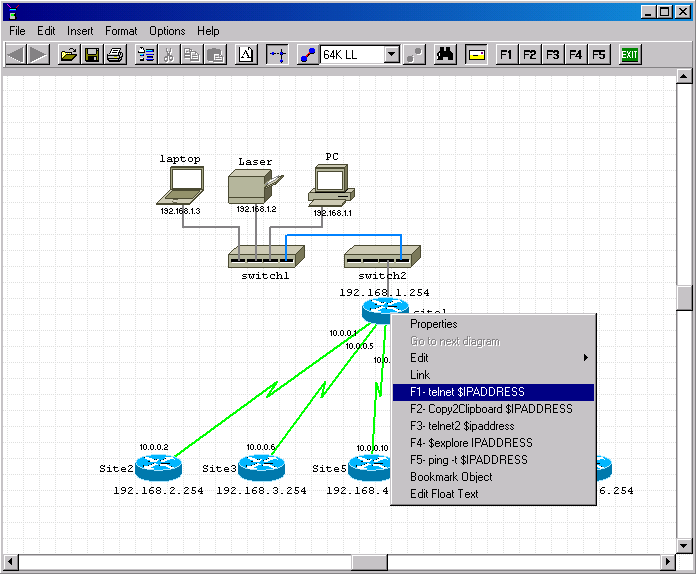
�ƂĂ��֗��B
PC��T�[�o�A���[�^�Ȃǂ̊W���l�b�g���[�N�}�Ƃ��ĊȒP�ɍ쐬�ł���B
�܂����C�u��������K�v�ȃA�C�R����I��Ŕz�u���A�z�������N�Ō��ԁB�z���̑ш�̍L����I�Ԃƃr�W���A���I�ɂ��������Ō����B
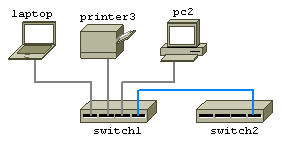
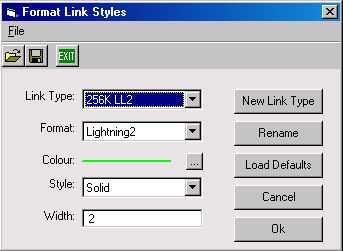
���ɕ֗��Ȃ̂��I�u�W�F�N�g�v���p�e�B�@�\�B�e�T�[�o��[�^�̃A�C�R���ɁAIP�A�h���X�Ȃǂ̐ݒ��ۑ����邱�Ƃ��ł���B
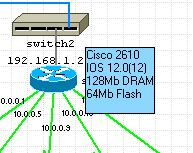
PowerPoint�Ȃǂ̈�ʃv���[���c�[���ł́A�l�b�g���[�N�}�͏����Ă��A�������������Ǘ�����͓̂���BIP�A�h���X�̈ꗗ���e�[�u���Ƃ��Ĉꗗ�A�Ǘ��ł���B�l�b�g���[�N�\�����ύX�ɂȂ��Ă��e�[�u�����ŏC���ł���B

hosts�t�@�C������̐ݒ�ǂݍ��@�\��l�b�g���[�N�_�C�A�O�����쐬�@�\�Ȃǂ�����B�A�C�R�����C�u�����ɂ͔C�ӂ̉摜�t�@�C����lj��ł���̂ŁA�r�W���A���ɂ���������c�Ɨp�v���[���t�@�C��������ō쐬�ł���B
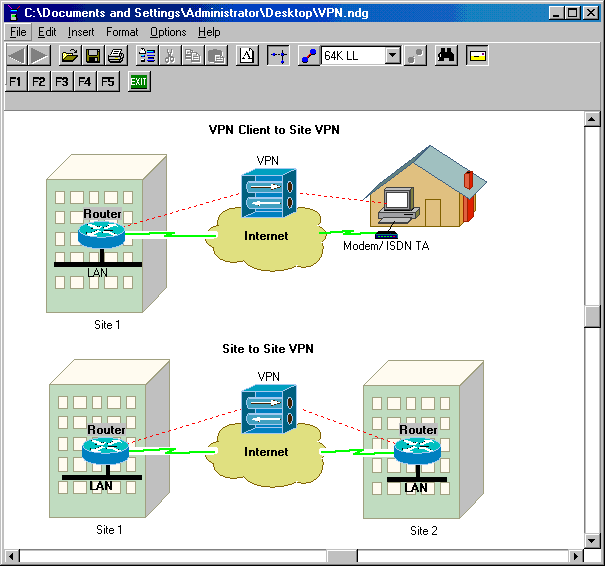
�l�b�g���[�N�Ǘ��������č쐬�ɑ�ώg����c�[���ł���B
�Ȃ��A�f�t�H���g�ł͕����������Ă��܂����A�t�H���g�ݒ��ύX����Γ��{����g�����Ƃ��ł���B
2004年11月08日
���G�����{�f���{�`���b�g�{�t�H�g�A���o���{�u���O��NOTA
���̍�҂̓V�˃v���O���}����������̍ŐV�삪�A�Ȃ�ƌ`�e������悢����ϓ��������I�ȃR�~���j�P�[�V�����c�[����NOTA�B���炵���ł��B
NOTA�i�m�[�^�j�ւ悤����
http://rakusai.org/nota/
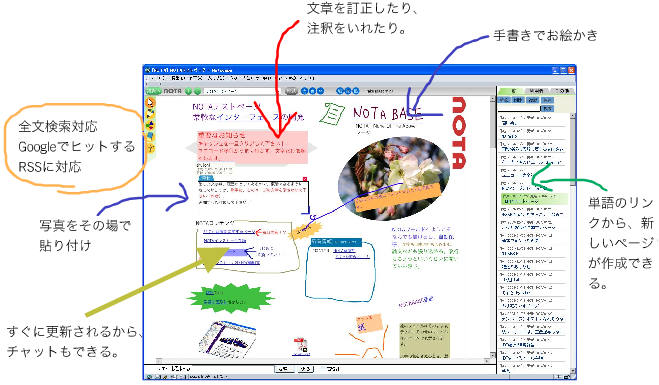
���݂̓N���[�Y�h�Ń��j�^�[�e�X�g���Ԃł����A���~�������N�Ђ̂��D�ӂŊǗ��҃A�J�E���g���ЂƂ����Ă��܂��܂����B�ȑO���C�ɂȂ��Ă����̂ŁA���l�������U�����Č��݁A�����Ă��܂��B
NOTA��Flash�Ń}���`���f�B�A�ȃy�[�W���ȒP�쐬����c�[���ł��B�����I��Web�T�C�g������̂����͂ł��B�Ⴆ�Ύ茳�̃f�W�J���̎ʐ^��\��t���āA�y���c�[���ł��G�������āA�Ō�ɕ����������B�u���E�U�[�����ł��ꂪ�������܂��B�lj��\�t�g�̃C���X�g�[�����K�v����܂���B
�����A�����ŋ߁A�g�ѓd�b�ŎB�e�����ʐ^���g���ē��L�I�ȃR���e���c���쐬���Ă݂܂����B�ȉ��͕ҏW�͂ł��Ȃ��{�����[�h�ł����A�����̂�����͂ǂ����B�܂��܂��ꕔ�̋@�\�����g���Ă��܂��A���͋C�͓`��邩�ȂƎv���܂��B
�EPassion For The NOTA
http://nota.ymir.jp/user2/daiya/
�u���O�����C�y�ɏ�M���ł��܂��B�K���ɗ��������ăy�^�y�^�t�@�C����\��t���Ă���A�Ȃ�ƂȂ����L�R���e���c���ł�������܂��B�������ANOTA�y�[�W���m��O���̃y�[�W�ւ̃����N���ł��܂����AWord��Excel���y�[�W�ɓY�t���邱�Ƃ����ĉ\�ł��B�ėpWeb�T�C�g�\�z�c�[���Ƃ��Ďg�������ł��B
NOTA�́A������Web�쐬�c�[���ł͂���܂���B�ҏW�҂Ƃ��ē������O�C�����Ă��钇�ԂƁA�ЂƂ̃y�[�W�����A���^�C���ɋ����ҏW������A�쐬���̃y�[�W��Ń`���b�g�����邱�Ƃ��ł���̂ł��BWeb��������Ƌ�ԂƂ��Ďg���Ƃ����C���[�W�ł��BWiki�ɋ߂����̂�����܂��B
���������T�C�g��Flash�ŏo�͂���܂����AHTML�Ƃ��ĕ\�������邱�Ƃ��ł��܂��B�X�V���e��RSS���o�͂���܂��B����ЂƂŁAWeb�쐬�A�R�~���j�P�[�V�����̗l�X�ȃA�v�������Ă��܂��BNOTA��Blog�ł���Wiki�ł���`���b�g�ł���t�@�C�����L�c�[���Ȃ�ł��ˁB
��ʌ����T�[�r�X�͂܂��ڍׂ����\����Ă��܂��A�l�C�T�[�r�X�ɂȂ�̂ł͂Ȃ��ł��傤���B�u���O�ł��~���������Ƃ����r�M�i�[��A�r�W���A���f�U�C���d���h�̃u���b�K�[�͈ڍs����l���������ł��B�^�u���b�g�^PC�Ƃ̑����������Ɣ��Q�B
2004年11月05日
�ȒP�t�H�g���^�b�`�@�s���ڂ��E��Ԃꃌ�X�L���[ Ver.2
�E�s���ڂ��E��Ԃꃌ�X�L���[ Ver.2
http://www.nyanko-web.com/rescue/
���K�s�N�Z���̌g�тɔ��������Ă���A�Ƃɂ�������I�Ɏʐ^���B�e����悤�ɂȂ����B�B�肩�����������̂�10����2,3�����s���{�P�A�Ԃ�Ă���B��Ԃ��s���g�������Ă��Ȃ��Ȃǂ̗��R������悤�����A�g�т̏����ȉt���ł͂��̏�ł͊m�F�ł��Ȃ�����A���PC�Ō��Ă������肵�Ă��܂��B���̂�����������Ȃ�~�ς��Ă����̂��u�s���ڂ��E��Ԃꃌ�X�L���[ Ver.2�v�Ƃ����V�F�A�E�F�A�B
�p�����[�^���w�肷�邱�Ƃ��ł��邪�A�S������̃t�B�b�g�t�H�[�J�X�t�B���^�[�@�\�������B
�u���v�I��@�ʼn摜����͂��ăs���ڂ��Ǝ�Ԃ���ɕ���܂��B�Ȃ�ƂȂ��Â��摜��A�y���s���ڂ��E��Ԃ�摜���A�ʓ|�ȃp�����[�^�[�w��Ȃ��Ɏ�������A�����ł̊ӏ܂ɑς��鍂�i�ʂȕ���ʂ邱�Ƃ��ł��܂��B �v
��̃L���v�`���ł͕����̐��Ƀt�B�b�g�t�H�[�J�X�t�B���^�[��K�p���Đ��̗����N���A�ɂ��Ă݂��B
��ʓI�ȃt�H�g���^�b�`�\�t�g�ɂ���Ԃ��@�\�͗p�ӂ���Ă��邪�A���̃\�t�g�̓s���{�P�A��u�Ԃ��ɓ������Ă��邾�������āA�t�B���^�[�����ʂŋ��́B�K�p�O�A�K�p�����ׂČ��邱�Ƃ��ł���̂ŁA���S�҂ł��鎄�ɕ�����₷���̂��C�ɓ����Ă��闝�R�B
2004年11月04日
�N���b�v�{�[�h�ƉE�N���b�N�����p����ZakuCopy��Clipla
�N���b�v�{�[�h�ƉE�N���b�N�����Ɏg�����Ƃ̓p�\�R���̍�ƌ�������̗v���Ǝv���Ă���B���S�҂ƒ����҂̈Ⴂ�͂��̓���}�X�^�[���Ă��邩�A�ł����������ɂ߂���C�����Ă���B
�ȑO�A�S���̓c�����ƃf�X�N�g�b�v�ɉ����풓�����Ă��邩��b��ɂ����Ƃ��ɁA��v�����̂�ZakuCopy�B�u���E�U�ō��J���Ă���y�[�W�̃^�C�g����URL���A���[����e�L�X�g�t�@�C���։E�N���b�N����ꔭ�œ\��t������B�V���v���ȃ��[�e�B���e�B������ǁA�Ƃɂ����悭�g���B�A�v���P�[�V�����̗��p�p�x�Ƃ��Ă͂��ꂪ��ԍ�����������Ȃ����炢���B���X�m�����K�v�����J�X�^�}�C�Y���_��ɂł���̂������B
�EZakuCopy
http://a-h.parfe.jp/zakucopy/zakucopy.html
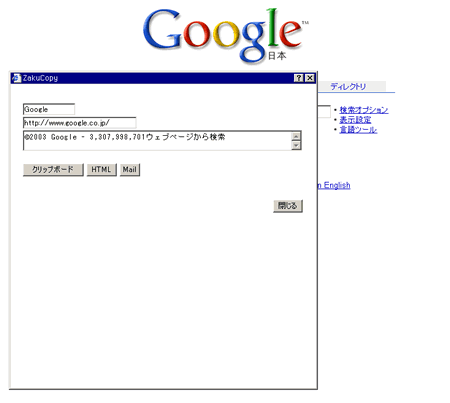
����ɗD��\�t�g�͂Ȃ��ȂƎv���Ă����̂�����ǁA���̓m�ł���ȃN���b�v�{�[�h���[�e�B���e�B�������B
�E���̓m - �yNEWS�z�N���b�v�{�[�h������NjL�^�̃e�L�X�g�t�@�C���Ƃ��ĕۑ��ł���uCliPla�v
http://www.forest.impress.co.jp/article/2004/09/28/clipla.html
�ECliPla(Windows95/98/Me/���[�e�B���e�B)
http://www.vector.co.jp/soft/win95/util/se226716.html
ZakuCopy�ɂȂ��@�\�Ƃ��Ă͎��̂悤�Ȃ��̂���������B
���d���Ȃ���W���Ȃ�
�@�@���Ɏ��W����Ă���f�[�^����荞�܂�悤�Ƃ����ꍇ�ɁA
�@�@���̃f�[�^�����W�����ɖ������܂��B
�@�@�S�������f�[�^�łȂ���Ό��ʂ������_�ɒ��ӂ��ĉ������B
���t���ŏ�������
�@�@�ۑ���]���̍ۂɋt���ŏ������݂܂��B
�@�@�X�ɕ�������������Ɓi���H�j�A�Â����V�������ł͂Ȃ�
�@�@�V�������Â����ɂȂ�܂��B
�@�@�f���̎��W�ȂǂɎg���邩���c�Ɠ��ڂ��Ă݂܂���(^^)�B
���K�w�t���ŏ�������
�@�@�ۑ����ɊK�w�t���ŏo�͂��܂��B
�@�@���̌`���ŕۑ����ꂽ�e�L�X�g�́A�A�E�g���C���v���Z�b�T�[
�@�@���ŊK�w�t���i�c���[��j�ŃC���|�[�g�o���܂��B
�@�@���݂̏��uAUTLA(�����Ƃ�)�v�ƁuNami2000�v�ł̓ǂݍ��݂�
�@�@�m�F���Ă��܂��B
�ʏ��ZakuCopy�ŗǂ��̂����A����e�[�}�Œ����ԁA�f�[�^�����W����悤�ȏꍇ�A��L�̋@�\����ϕ֗��ł���B�܂��A�K�w���e�L�X�g�ŃA�E�g���C���v���Z�b�T�[�֎������߂�̂ŁA�l�b�g�T�[�t�B���̌��ʂ��R�������͂̐��`�ɂ���ꍇ�ɂ��g����B
2004年11月03日
�L���v�`���c�[���F�L���v����CaptureStaffLight
|
�X�N���[���V���b�g�����c�[���B �E�w�L���v���x ���̃\�t�g�͍��ɂ���悤�ȁA�S���\���ɂ̓X�N���[�����K�v�ȁA�^�e�ɒ���Web�y�[�W�̃X�N���[���V���b�g���A�N���b�N�ꔭ�ŊȒP�ɎB�e���邱�Ƃ��ł���B�E�B���h�E�����łȂ��A�A�N�e�B�u�R���g���[���P�ʂł̃L���v�`���ɂ��Ή����Ă���̂ŁA���̂悤��MSIE�̃c�[���o�[�������B�邱�Ƃ��\�B
���̂ق��A�L���v�`����ɓd�q���[���ɓY�t���đ��M������A�N���b�v�{�[�h�֒��ڑ���Ȃǂ̃I�v�V�����ȂǁA���[�N�t���[�ɉ������������ł���̂����́B��������ʃT�C�Y�̊g��k���Ȃǂ��\�ŁA�o�̓t�@�C������ʓI�Ȍ`�����T�|�[�g���Ă���B �ŁA���̃L���v���͍ŋߌ����ĕ֗����Ɋ��S�������A���̒��N�̖{���L���v�`���c�[���͂�����B���̃u���O���͂��߃v���[�������Ȃǂقڂ��ׂẴL���v�`���͂���ōs���Ă���B����2,3�N�͈��p���Ă��邱�ƂɂȂ�B 3�N�ʑO�ɁA�Z���Ԃɐ��S���̃L���v�`�����p�ɍ��˂Ȃ�Ȃ����Ƃ��������B���̂Ƃ��ʏ�̃L���v�`���c�[���ł͈ꖇ�ꖇ�ۑ����ẮA�����B�e����̂���ƌ������������Ă����BCapture STAFF - Light -�͒����ۑ��̕K�v���Ȃ��A�B�e���邽�тɃt�@�C�����X�g�̖����ɒlj�����Ă����B�D���ȂƂ��ɕۑ���������B�t�@�C�������A�Ԃ�U���Ă����B�L���v�`���𐔕S���B��Ƃ������Ƃ͎��̏ꍇ�A�ǂ����邽�߁A���̃c�[���͒�ԂƂȂ��Ă���B�L���v�`�����@��J�X�^�}�C�Y���@���ɂ߂đ��ʂōׂ����J�X�^�}�C�Y�ł���B�ȒP�ȉ摜�����@�\������B�v�����[�X�Ɍ����Ă���t���[�\�t�g�B ������������̓L���v���̂悤�ȏc���X�N���[���L���v�`���@�\�͂Ȃ��B�ӂ��̃c�[�����g��������Ɩ��S�ȃL���v�`�������ł���B |
2004年11月02日
�y�ʖ��\�}���`���f�B�A�v���C���[�̒��Media PlayerClassic
�EMicrosoft Windows Media - Windows Media Player 10
http://www.microsoft.com/japan/windows/windowsmedia/mp10/
�ŋ߁AWindows Media Player���o�[�W�����A�b�v�����B���Ȃ�X���������ꂽ�f�U�C��������Ȃ̂����A�܂��傫�ȃA�v���Ƃ�����ۂ͔ۂ߂Ȃ��B10�Ɍ��炸�ŋ߂�Windows Media Player�iWMP�j�͓��삪�d���A��ʃT�C�Y���傫���A���@�\�ő��쐫�ɓ����悤�Ɋ����Ă���B�֘A�Â��Ȃǐݒ���ׂ����ł��镪�A���[�U�������I�ɂ͂킩��ɂ����B�Ȃɂ���{�ɂȂ邭�炢������B
�EWindows Media Player�̒B�l�ɂȂ�{

�����ցA�ŋ߁A����MediaPlayerClassic��m���Ĉȗ��A������}���`���f�B�A�t�@�C���Ɋ֘A�Â��āA����ȊO�g��Ȃ��Ȃ����Ƃ����قǂ̗D����́B�t���[�\�t�g�B
�EMedia Player Classic ���{���
http://edarapnug.hp.infoseek.co.jp/mpc_j/
�ESourceForge.net: Project Info - guliverkli�@�ŐV�̉p���
http://sourceforge.net/projects/guliverkli/
MediaPlayerClassic�iMPC�j�͈�̑O��WMP���Q�l�ɓ����v���O�������[�������蒼�����Ƃ����閜�\�}���`���f�B�A�Đ��\�t�g�BMP3,WMV,MPEG,AVI,QuickTime,DVD,DIVX,Flash�ȂǁA����ڂɂ���قƂ�ǂ̌`���̃��f�B�A�������{�ōĐ��\�B�������AWMP�̂悤�ɒlj��ŃR�[�f�b�N���C���X�g�[������K�v���Ȃ��B
�ݒ�p�l�����悭����Ă��āA�ʓ|�ȃt�@�C���̊֘A�Â��͈ꔭ�Ŋ�������BQuickTime��DVD�ɂ��Ή����Ă��邽�߁A���f�B�A���Ƃɕʂ̍Đ��A�v���P�[�V�������N�����Ă��܂����Ƃ��Ȃ��Ȃ�B
��ʍ\�����V���v���ł���ȏ���Ȃ����炢�i�荞�I�v�V���������������ہBMP3��iTunes�Ɋ֘A�Â��A���̑��͂��ׂ�MPC�ōĐ�������悤�ɂ���̂����̃I�X�X���ݒ�B
�V���v���Ŗ��ʂ̂Ȃ����肾���A����܂��������H�̃E�F�u�C���^�t�F�[�X�@�\�͋C�ɂȂ�B�I�v�V�����p�l���ł��̋@�\���`�F�b�N�����MPC�ɓ������ꂽWeb�T�[�o���N�����A�u���E�U�[����MPC�𑀍삷�邱�Ƃ��ł���悤�ɂȂ�B�܂��J�����̋@�\�ł��邪�A��S�I�Ȏ��݂łǂ��Ȃ�̂����y���݁B�������܂��剻�����Ȃ��łق����B
MPC�͋@�\���i�荞�ނ��Ƃʼn��l�ɂ����BMicrosoft�n�̑啨�\�t�g�E�F�A���y�ʉ�����Ƃ����̂́A�I�����C���\�t�g�̕������Ƃ��ĂЂƂ̃W��������z���邩������Ȃ��Ɗ������BWord Lite�AExcel Lite�APowerPoint Lite�Ȃ�Lite�ł��đ��ɂ����v������̂ł͂Ȃ����낤���B
2004年10月30日
���p�I�ȃv���[���e�[�V�����^�C�}�[ Pt
�EPt
http://my.reset.jp/~triton/Pt.htm

�܂��ɗ~���������\�t�g���B�ɂ߂ăV���v���Ȃ��犮�S�ɗv�������Ă���A�g���₷���B���Ԃ��w�肵�ĊJ�n���Ă����ƁA���ԕ\���ƃv���O���X�o�[�ŁA�o�ߎ��ԂƔz������ڗđR�ɂȂ�^�C���}�l�W�����g�\�t�g�B�p���[�|�C���g�̃v���[���e�[�V�����A�X�s�[�`�A�����̘^���A��c�̑ł����킹�Ȃǂɑ�ϕ֗��B

�ݒ�Ńr�W���A�����J�X�^�}�C�Y�ł���B���̃J�X�^�}�C�Y���e�����p�҃j�[�Y���悭�l���č���Ă���̂ɋ����B
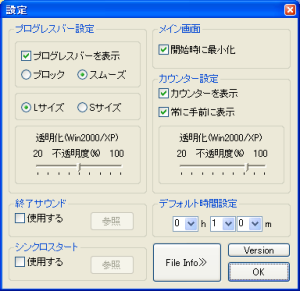
�E�E�B���h�E�̓�����
�E�B���h�E�̓����x��ݒ�ł���̂ŁA�v���W�F�N�^�[��Œ��O�ɋC�Â���Ȃ����x�̔����Ȕ�����I�ׂA�������������ԊǗ������邱�Ƃ��ł���B
�E�X���[���v���O���X�o�[�\��
�i�s���Ԃ̔z���\�����ׂ��������ŕ\������B��������O�ɋC�Â���ɂ����B�t�ɔ��\�҂̑����C�x���g�Ŏg�����L�[���Ȃ�A�����đ傫�����邱�ƂŎ��Ԑ������ӎ������邱�Ƃ��ł���B
�E��~�ƍĊJ�{�^��
�����̃v���[���ł̓A�N�V�f���g��x�e�Ńv���[�����Ԃ����f����邱�Ƃ����邪�A�ĊJ�őΉ��ł���B
���̂ق��A�I�����ɉ����t�@�C����炷�A�p���[�|�C���g�X���C�h���^�C�}�[�Ɠ������ĊJ�n����A��ɑO�ʂɕ\������Ȃǂ̎��p�I�I�v�V�������I���ł���B
2004年10月26日
�����Ŏg���鎟����J���� Visual Studio 2005 Express
�EVisual Studio 2005 Express ���{��x�[�^��
http://www.microsoft.com/japan/msdn/vstudio/2005/express/

�}�C�N���\�t�g��2005�N�ɓ����J�����̐V�o�[�W����������\�肵�Ă��邪�A���݁AWeb�ł͊�{�@�\�݂̂�Express�ł��z�z���Ă���B��{�@�\�����Ƃ����Ă��A.NET Framework���t���Ɏg����킯�ŁA�m���ƋC��������Ή��ł��J���ł���B
����Ă���͈̂ȉ��̃\�t�g�E�F�A�B
Visual Basic 2005 Express
Visual C# 2005 Express
Visual C++2005 Express
Visual J# 2005 Express
Visual Web Dev 2005 Express
SQL Server 2005 Express
�ł��ω����������̂�VisualBasic�ł͂Ȃ����Ǝv���B��IT�̈ȉ��̋L�����ڍׂ�������Ă���B
��IT�FInsider's Eye�@--�@Visual Basic 2005��VB���[�U�[���~���邩�H
http://www.atmarkit.co.jp/fdotnet/insiderseye/20040904vb2005/vb2005_01.html
VisualStudio2005�ɂ��Ă͂قƂ�Ǐ��Ђ��Ȃ��B�I�����C���h�L�������g�i�p�ꂪ�������j����ȎQ�l�����ɂȂ邪�A2005�̗v�_������������b�N���������悤���B
�EVisual Studio 2005���S���
http://www.ascii.co.jp/books/detail/4-7561/4-7561-4524-8.html
Visual Basic 2005 Express�������Ă݂��B�J������̃��t�@�����X�ɂ́A�������̋t�����V���[�Y���Q�l�ɂ��Ă���B�������������ƂŖڎ����\������Ă��āA�T���v���R�[�h������CDROM�ɓ����Ă���̂ŁA����͂ɂȂ�B
�EVisual Basic .NET�t������S 500�̋ɈӁ\WindowsXP/2000/NT�Ή�

VisualBasic�͑��ς�炸�A������Ƃ���Windows�c�[���J���ɂ͍ŋ��B����Ȃ��̂�����Ă݂��B
�E���G�u���E�U�[1.0
Download file
�����̏�����o�^�����Ƃ������A���ꂵ�������Ȃ��^�u�u���E�U�[�B�g�����͋N�����邾���B���L�[�u���v�Ŏ��X�Ɍ��Ă�����B�d���n�߂̃l�b�g�`�F�b�N�Ɏg���邩������Ȃ��B
���͂��̊ȈՃu���E�U�[�J����1�s���R�[�h�������Ă��Ȃ��B�K���ɃR���|�[�l���g���t�H�[���ɓ\��t���������ł���B����ŁA�Ȃ�ƂȂ��ł��Ă��܂��̂�Visual Basic�̖ʔ����B
�Ȃ��A����ɂ�.NET Framework���K�v�ł��B���L�̓�̃v���O������PC�ɃC���X�g�[������Ă���K�v������܂��B
�Ƃ����킯�ł܂��g�����Ȃ��Ă��Ȃ����A����̗V�ъJ���ɂ͓��ʂ���ł���Ă݂悤�B
2004年10月22日
�t�@�C�������y�[�W�̎��������c�[���@Filistry
������J���̔[�i�͈�����ėX���Ɠ����ɁACDROM��A���[���Y�t�œd�q�ł𑗂��Ă��������Ƃ悭������B�]�T�������Ďd�������ׂ��Ȃ̂����A�[�i�M���M���܂ŁA���M����t�@�C���ꎮ������Ȃ��ꍇ�A�t�@�C���ꗗ�̖ڎ��쐬�����Ԃ��Ȃ��āA��ςł���B���炩���ߍ���Ă����̂��x�X�g�ł��邪�A�ŏI�ύX�œ��e���ς�邱�Ƃ�����B�ڎ��͂�͂莩���������x�X�g���Ǝv���Ă���BFilistry�͂���ȂƂ��ɕ֗��B
�EFilistry
http://homepage3.nifty.com/balkan500/filistry.htm
�f�B���N�g�����w�肷��ƁA����ȉ��Ɋ܂܂��t�@�C���̍�����HTML�ŏo�͂���BCSV��XML�o�͂��Ή����Ă���B
�ȉ��̂悤�ȋ@�\�����Ɏg���₷���B
�E�g���q�ōi���݁A�K�v�ȃt�@�C���݂̂̍����쐬
���G�ȃf�B���N�g���\���̒��ɂ��邷�ׂĂ�JPEG�摜��PDF���������̍������쐬����ȂǁA�����Ώۂ�T�u�t�H���_�̍i���ݎw�肪�[�����Ă���B�g���q�ɑΉ������A�C�R���C���[�W�����ߍ��܂��B
�EMD5�l�̏o��
MD5�l�̓t�@�C���ɌŗL�̒l�ŁA������m�F����A�t�@�C����������Ă��Ȃ����ǂ������m�F���邱�Ƃ��ł���B
�E�o�[�W�����̏o��
�J�����[�i�̍ۂ�Exe�t�@�C���̃o�[�W�������o�͂ł���B
�[�i�ȊO�ɂ��A��ʎG���ȃt�@�C�����_�E�����[�h�����f�B���N�g���̐����ɂ��g�����������A������ƕ��ނ��ꂽ�t�H���_�K�w����A���JWeb�y�[�W���쐬����c�[���Ƃ��Ă��֗����BMP3�̈ꗗ�y�[�W�ɂ��g���邾�낤�B
2004年10月16日
���z�t�@�C���V�X�e����ň��S��IE�����s����Sandboxie
�ESandboxie
http://www.sandboxie.com/
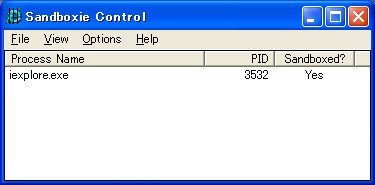
InternetExploler�����z�t�@�C���V�X�e�������Ŏ��s����Z�L�����e�B�ی�\�t�g�E�F�A�BIE�͒ʏ�͎����I�ɃA�N�Z�X����URL�̗����AID��p�X���[�h�ACookies�Ȃǂ̃f�[�^���V�X�e���t�@�C���ɋL�^���Ă��܂��B�܂��ݒ�ɂ���ẮAWindows�ɃE�B���X��X�p�C�E�F�A�������I�ɃC���X�g�[������Ă��܂��B
Sandboxie�͉��z�t�@�C���V�X�e�����IE�����s�����邱�Ƃł��̊댯��h���B���炩�̃V�X�e���̉��ς��s���Ă��A�Y������Sandboxie�̃v���Z�X���폜���Ă��܂��A���ׂĂ��̕ύX�͂Ȃ��������̂Ƃ����B�v���Z�X�p�����͂������AWeb�����Ȃǂ̃f�[�^�͈ێ������̂Ŗ��Ȃ�IE�𗘗p�ł���d�g�݁B
�ڍׂ͖��炩�ɂ���Ă��Ȃ����A�h���C�o�Ƃ��đg�ݍ��܂�AOS�̉��w���x���Ŏ��s����Ă���悤���B�J���҂̓h�L�������g�̒��ŁA�]���̗���������X�p�C�E�F�A�����c�[���́A�ύX���s��ꂽ��Ɍ����t�@�C�����폜����̂őΉ��Ƃ��Ă͕s�\�����Ǝ咣���Ă���BSandboxie���g���A�ύX���N���Ă��ꎞ�I�Ȃ��̂ŁA���ł����ɖ߂���B
�M�����̉������y�[�W��v���O�C�����g��Ȃ���Ηǂ��킯�����A���̉��������C���^�[�l�b�g�̖��͂̂ЂƂł�����B�܂��l��C�O�̍�҂̃v���O�C���͐M���������f���ɂ����B������Ɖ������ȂƎv�����Ƃ��ɂ�Sandboxie���IE�����Έ��S���Ďg����B
�������A�O��Ƃ���Sandboxie���M���ł���̘b�ł��邪...�B
2004年10月15日
�f�X�N�g�b�v����������Google Desktop Search
���ꂩ��̓C���^�[�i���������Ƃ����L��������������ł����A����Google���f�X�N�g�b�v�����c�[���������[�X���Ă��܂����B�����I���݂̊��ɋɂ߂Ă悭�ł��Ă��܂��B����̓c�[���Ƃ��ăf�X�N�g�b�v�ɏ풓�������ł��BGoogle�v���X�����[�X�ł͓��{�ꖢ�Ή��ƂȂ��Ă��܂����A���ۂɂ͓��{�ꌟ���\�ł��B�i�ꕔ���œ��{�ꌟ���s�\�A�s����Ȃǂ̋L�q������܂����A���̊��ł͐���Ɏg���܂����B�C���f�b�N�X����������܂ł��炭���Ԃ�������̂ő҂Ăł���悤�ɂȂ�悤�ł��B�j
�EGoogle Desktop Search Download
http://desktop.google.com/
�C���X�g�[������Ǝ����I�Ƀn�[�h�f�B�X�N��̌����\�t�@�C�����C���f�b�N�X�����Ă����܂��BWeb�T�[�o��������Ă���A�u���E�U�[�Ō����C���^�t�F�[�X�𗘗p���܂��BURL�́uhttp://127.0.0.1:4664/&s=500917495�v�̂悤�ȃA�h���X�ł��B
��ʃC���[�W�F
���݂̌����Ώۂ́AOutlook�AOutlookExpress�̃��[���AAOL��IM���O�AMS Word�AExcel�APowerPoint�A�e�L�X�g�AWeb�����L���b�V���AHTTPS���Web�y�[�W�����L���b�V���ŁA�ŏ����畝�L���`�����T�|�[�g���Ă��܂��B
�����֗��Ɋ������|�C���g��3�ł��B
�P�@�u���E�U�[�L���b�V������
�ǂ����Ō�������ǂǂ����������낤�H�Ƃ����y�[�W����܂���ˁB���͂������������������d�g�݂��\�z���Ď����Ă��܂����B�Ⴆ�t���[�\�t�g�̑g�ݍ��킹�ł́A����ȕ��@������܂��B
�E�v���N�V�[�T�[�oDelegate�ƌ����G���W��Freya�̑g�ݍ��킹��Web�L���b�V������
http://www.delegate.org/freyasx/doc/memo5-ja.html#cache-indexer
�E�v���N�V�T�[�osquid�̃L���b�V���������G���W��namazu�Ō���
http://mylab.ike.tottori-u.ac.jp/~mijosxi/1999/12_sqnmz.html
�ł����A�t�@�C���`���������Ă��܂�����A���������������ł��Ȃ��Ȃǂ̖�肪����܂����BGoogleDeskTopSearch�̓o��ŁA�����������쌟���̕K�v�͂قƂ�ǂȂ��Ȃ����ƌ�����̂ł͂Ȃ��ł��傤���B
�Q�@�V���v���ȃC���^�t�F�[�X
�ݒ�͂قƂ�Ǖs�v�ŁAGoogle���g�����o�ŗ��p�ł��܂��B�����I��Windows�̔w��ŃC���f�b�N�X���쐬����Ă����̂ŁA���[�U�͉������邱�Ƃ�����܂���B
�R�@�f�X�N�g�b�v��Web�����̓���
�����I�v�V�����Ƀ`�F�b�N�����Ă����ƁA�ʏ��Google�����̌��ʃy�[�W�ɁA�C���^�[�i�������ւ̃����N���\������܂��BWeb�Ɠ����ɁA�n�[�h�f�B�X�N�����ׂ���̂��y�ł����ł��ˁB
�s���ȃ|�C���g�́AOutlook�ȊO�̃��[���\�t�g�̃f�[�^�͌������ł��Ȃ����ƁBPDF�̌������ł��Ȃ����ƁB
�����I�ɂ́A�܂��L�����i�̌����c�[���A�T�[�`�N���X�ɌR�z�͂�����܂����A�@�\���ǂ����͎̂��Ԃ̖�肾�Ɗ����܂��B
2004年10月10日
Web�ɃA�N�Z�X����������f�X�N�g�b�v�ʼn���炷 Site Sounds
Site Sounds�́A������Web�T�C�g�Ƀr�W�^�[���A�N�Z�X����ƁA��҂̒[���ʼn����t�@�C����炵�ċ����Ă����\�t�g�E�F�A�B�f�X�N�g�b�v��ƒ��Ɏ����̃T�C�g�ɃA�N�Z�X�����������Ƃ������ʒm�����̂��y�����B30���Ԏ��p�\�ȃV�F�A�E�F�A�B19.95�h���B
�ESilverthorne Systems - Site Sounds
http://www.silverthornesystems.com/

���̃\�t�g�E�F�A���g���ɂ́A���[�U�[����Web�T�[�o�i80�ԃ|�[�g�j���O���Ɍ��J�ł���l�b�g���[�N�����K�v�ł���B�t�@�C�A�E�H�[��������ꍇ�ɂ͎��O�ɏC�����K�v�Ȋ�������B
�����āA�ȉ��̂悤�Ȑ�p�^�O��Web�T�C�g�ɓ\��t���Ă����B100.100.100.100�̓E�F�u�}�X�^�̒[����IP�A�h���X�B
![]()
�Ȃ��A�Œ�IP�łȂ��ꍇ�ɂ̓_�C�i�~�b�NDNS�T�[�r�X�Ƃ��A�g����@�\������B���̏ꍇ��IP�A�h���X�łȂ��h���C�������w�肷��B��̓f�X�N�g�b�v���Ń\�t�g���N�����Ă���A���ƃ|�b�v�A�b�v�Œʒm���n�܂�B
�炷���̓J�X�^�}�C�Y���\�B�y�[�W���Ƃɖ炷����ύX���邱�Ƃ�100�T�C�g�܂őΉ����Ă���B�u���O�ł���L�����Ƃɂ��̃^�O��}���������A�ǂ̃y�[�W�ւ̃A�N�Z�X�����c���ł���B
���̃u���O�̏ꍇ��1��4000�`5000�y�[�W�r���[���x�Ȃ̂Ŏ����̂ɂ͗ǂ��K�͂��������A���b�A�N�Z�X������悤�ȃA�N�Z�X�������T�C�g�ɂ͕s�������낤�B
�r�W�^�[�̖K��L�^��Web�T�[�o�̃��O������킩��킯�����A���p���Ă݂�Ǝ����̃T�C�g�̗��p�����łȂ��g�̂ł킩���Ă���̂��ʔ����B����̂����ɃA�N�Z�X���������ԑт�A�A�N�Z�X�̊Ԋu�Ȃǂ�g�������Ēm�邱�Ƃ́A�E�F�u�}�X�^�[�ɂƂ��ċM�d�ȑ̌����Ǝv�����B
���^�T�[�o���i�̃x���`���[��ƁA�R�o���g�Ђł�Web���璍�������邽�тɎГ��̓��t��炵�Ј������肵�Ċ�ԏK�����������炵�����ASite Sounds�ł����l�ɒ����t�H�[�������M���ꂽ�特��炷���Ƃ��ł���B���i�≿�i�т��Ƃɐ�p�y�[�W��p�ӂ��Ă���Ȃ�A���̎�ނ��g�������ĎГ����ɋ������邱�ƂŁAEC�T�C�g�̗��h�ȉc�Ǝx���c�[���ɂȂ肻�����B
2004年10月09日
�n�[�h�f�B�X�N�e�ʕs���̉����x��Overdisk
�����S�~�O���t��L��������
�f���ҏW�����Ă���ƃn�[�h�f�B�X�N�͂����ɗe�ʕs���ɂȂ��Ă��܂��B�n�[�h�f�B�X�N�̑|��������ɂ͌����ƂȂ�t�@�C���Q��T���c�[�����K�v�ɂȂ�B�ő�T�C�Y�̃t�@�C����t�H���_�Ƃ��̐�L����f������ڗđR�ɂ���ɂ́A�����̍Hv���K�v�ɂȂ�B�Ȃ��Ȃ���ԂƂ�����c�[����������Ȃ��B
���Ȃ�A�����̂����c�[�����C�O�Ŕ��������B
�EOverdisk
http://users.forthnet.gr/pat/efotinis/programs/overdisk.html
Overdisk�̓n�[�h�f�B�X�N�̃t�@�C���ƃt�H���_�̐�L���A�~�O���t�ŕ\������B���S�ɂ͊�_�f�B���N�g�����z�u����A���ʃt�H���_�����S�~�̊O���ɕ\�������B���S�~�̍ł��O���ɂ̓t�@�C�����\�������B��_�t�H���_�̓G�N�X�v���[����̃c���[���j���[�ŕύX���\�B
�t�@�C���V�X�e���̓�����A�����ȃt�@�C������������ƁA���v�����T�C�Y��1�t�@�C�������f�B�X�N�𑽂���L���Ă��܂��B�����T�C�Y�Ǝ�����L�T�C�Y�̓���ւ��ăO���t��`���Ȃ����@�\������B
statistics�@�\�ł́A
�E�ł��傫�ȃt�@�C���̃��X�g
�E�ł��傫�ȃt�H���_�̃��X�g
�E�����I�Ƀt�@�C�����L���Ă���t�H���_
�E�[���K�w�\�������t�H���_
�q�X�g�O�����\���Ƃ����I�v�V����������A�n�[�h�f�B�X�N��̑S�t�@�C���̕��σT�C�Y�ƕ��z���O���t���ł���B
���̃n�[�h�f�B�X�N�̏ꍇ�A4.5�L���o�C�g�����σT�C�Y�������B
���n�[�h�f�B�X�N�e�ʕs���̖{���̌����@���������Ȃ��I�o�P�Ǝ����^��
�����ƂȂ�t�@�C���Q�����ł���ƁA��͂��������Ȃ��I�o�P�Ƃ̐킢�ɂȂ�B���̃t�@�C���͂����g���̂ł͂Ȃ����H�Ƃ����C�������n�[�h�f�B�X�N�s���̖{���̖��Ȃ̂��Ǝv���B�{���A10�M�K�o�C�g������A���ʂ̃f�X�N�g�b�v�R���s���[�e�B���O�ɂ́A�Ԃɍ����̂ł͂Ȃ����B
���l�ɗe�ʖ��ɔY�܂���Ă���̂��A�r�f�I�^��p�̃n�[�h�f�B�X�N���R�[�_�[�B�L�[���[�h�����^��@�\�����邽�߂ɁA���X�A�^��͒~�ς���Ă����B80�{�̔ԑg�ŏ��250�M�K�o�C�g�͂����ς��ɂȂ��Ă���B���͂�A���ׂĂ��ς邱�Ƃ͕s�\�Ȃ̂����A�����ƌ�����Ɓu�ł��A�ʔ�����ł́H�v���S�O���Ă��܂��B�䂪�Ƃ̋@��̏ꍇ�A�e�ʂ����ς��ɂȂ�ƌÂ��^�悩��㏑������Ă���̂ŁA�S���I�ɂ͋~���Ă���B
���z�I�ɂ̓r�f�I��PC���n�[�h�f�B�X�N��50���̃o���NDVD-R��A���Z�b�g���Ă����ƁA�Â����e�͎����I��DVD�ɏĂ���Đ�������Ă����̂������ȂƎv���B����Ȑ�p�f�o�C�X����������10���~���炢�o���Ă��������ȁB�ǂ����̃��[�J�[�Ő������Ă���Ȃ����낤���BDVD-R���f�B�A�̒���z�B�T�[�r�X���L���Œ���A��ƂƉƒ�Ŏ��v������̂ł́H�B
2004年10月02日
�����Ȃ莖��ʁAgoo RSS���[�_�[�AMixi�r���[�A
�������Ȃ莖���
�����Ȃ莖��ʂ̓\�[�X�l�N�X�g�̔̔�����RSS���[�_�[�B1980�~�B
�E�����Ȃ莖��ʁi�\�[�X�l�N�X�g�j
http://www.sourcenext.com/products/jijyou/
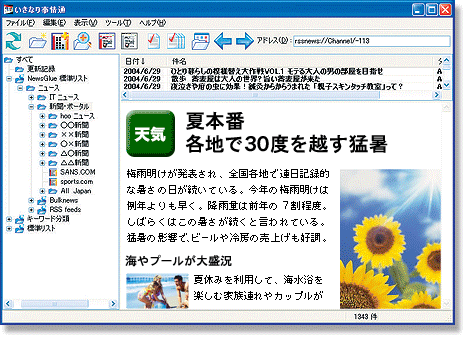
�u���O�u�[����RSS���[�_�[�̐l�C�����܂������A�t���[�\�t�g�ł��ǂ��\�t�g�E�F�A�����钆�A�\�[�X�l�N�X�g�����i�Ƃ��ă����[�X�����j���[�X�ɂ͒��ڂ��Ă����B�w�����Ďg���Ă݂��B
100�ȏ�̍����̎�v�j���[�X�T�C�g��RSS���\�ߓo�^����Ă���B�܂��t�B���^�[�L�[���[�h��80�ȏ�̃Z�b�g���v���Z�b�g����Ă���̂������ł���B���ɕ֗��Ȃ̂̓L�[���[�h�ŁA���Ƃ��T�C�G���X�Ƃ����J�e�S���ɂ͈ȉ��̂悤�ȃL�[���[�h�t�B���^�[���ŏ�����ݒ肳��Ă���B
���ꂾ���̃T�C�g�ƃL�[���[�h��o�^����̂͐����Ԃ̎�Ԃ�������B1980�~�̉��l�͂��邩���Ǝv�����BRSS���[�_�[�Ƃ��Ă͊�{�I�@�\�͂������Ă��邪�A���ɍۗ����������͂Ȃ���ہB
��goo RSS���[�_�[
����ɑ��āA�@�\�I�Ȑ�����Njy���Ă��ۂ����̂��AGoo�����\����goo RSS���[�_�[�B
�E�j���[�X �u���O �������W�\�t�g - goo RSS���[�_�[
http://reader.goo.ne.jp/

goo RSS���[�_�[�̓t���[�\�t�g��RSS���[�_�[Glucose���x�[�X�ɉ�������Ă���B������̓u���O�̋L���ҏW�Ⓤ�e�@�\������B
�Eglucose news/weblog platform
http://glucose.jp/
Glucose�J���҂̈��B���ɒ��ڕ������Ƃ���AGlucose�̕����@�\�͖L�x�������̕��o�O������AGoo RSS���[�_�[�̂ق������肵�Ďg���邱�Ƃ�X�L���ύX�@�\�����͂ł��A�Ƃ̂��ƁB
���u���O�����łȂ�SNS����p�u���E�U�ŁBmixi�u���E�U
mixi �u���E�U(��) [VC++�̎g����]
http://www.nitoyon.com/program/mb/
Mixi�̎蓮�����֗��ɂ���c�[���B�}�C�~�N�V�ŐV���L��R�����g�������ݗ����A�R�~���j�e�B�ŐV�������z�[���֖߂�Ȃ��Ă��\�ɂ��Ă���B�T�C�g�̃i�r�Q�[�V�������Đv���Ă��܂��A�T�C�g�̐�p�u���E�U���āAMixi�ȊO�ł��\�������肻�����B
���X�N���[���V���b�g�͌l����肪���肷���Č��J�ł��܂���i�j�B
2004年09月20日
�}�E�X�̑��s�����ŗ��s�C��
1���Ƀ}�E�X�͉����[�g���A���L������̂��H�B�u���E�U��[����Word�ł͂��ꂼ��ǂ̂��炢�}�E�X�����Ă���̂��A���L�^���ĕ��͂ł���\�t�g�E�F�A�B�g�����͏풓�����Ă��������B
�Emodemeter
http://www.modometer.com/
�}�E�X���s�������}�C���[�W�Ɍ����ĂāA�č��̎�v�ό��X�|�b�g�łǂ̒��x�̑��s�Ɠ�������������Ă���܂��B
��F
�u
Landmarks
You are on climb 5 of The Brooklyn Bridge. You have traveled 1445 feet of the 1,595 feet total. You're 90.60 percent of the way.
You are on climb 2 of The Grand Canyon. You have traveled 2545 feet of the 5,280 feet total. You're 48.20 percent of the way.
You are on jump 11 of The Hoover Dam. You have traveled 565 feet of the 726 feet total. You're 77.82 percent of the way.
You are on climb 8 up The Eiffel Tower. You have traveled 433 feet of the 1,056 feet total. You're 41.00 percent of the way.
You are on walk 2 of The Golden Gate Bridge. You have traveled 3625 feet of the 4,200 feet total. You're 86.31 percent of the way.
You are on climb 44 of The Leaning Tower of Pisa. You have traveled 128 feet of the 179 feet total. You're 71.51 percent of the way.
You are on climb 2 of Mount Rushmore. You have traveled 1825 feet of the 6,000 feet total. You're 30.42 percent of the way.
�v
�A�v���P�[�V�������Ƃɐ������Ă�����ʂ͂�����B
�A�v���P�[�V�����̃��[�U�r���e�B�v��A���[�U�̍�ƃX�^�C���̌������ɂ��̃f�[�^�͎Q�l�ɂȂ肻���ł��B�}�E�X�̈ړ������̏��Ȃ��A�v���P�[�V������v������A�}�E�X�ړ���Z�k����}�N�����g���悤�ɂ����肷�邱�ƂŁA�ӊO�ȍ�Ƃ̌������|�C���g���݂��邩������܂���B
�Q�l�F
�EPassion For The Future: �C���^�t�F�[�X�̌v�ʉ��A���̂P KLM��@
http://www.ringolab.com/note/daiya/archives/000662.html
�EPassion For The Future: �C���^�t�F�[�X�̌v�ʉ��A���̂Q Fitts�̖@��
http://www.ringolab.com/note/daiya/archives/000677.html
�EPassion For The Future: �C���^�t�F�[�X�̌v�ʉ��A���̂R Hick�̖@��
http://www.ringolab.com/note/daiya/archives/000681.html
2004年09月17日
�摜�A���o��Picasa��Hello�Ɣ��F
��Picasa��Hello
Google�����������č��̉摜�A���o���\�t�gPicasa���C�ɓ����Ă���B
Picasa�̓n�[�h�f�B�X�N���玩���I�ɉ摜�t�@�C�������o���āA�f�[�^�x�[�X�֓o�^���Ă����B�摜�̍쐬�������玞�Ԏ���ɕ��ׂĂ����̂ŁA���������̓��t���o���Ă���A�X�i�b�v�ʐ^��T���₷���B�t�ɃA���o������t�Ō��邱�ƂŁA�֘A�摜���瓖���������Ă��������ǂ��킩��B
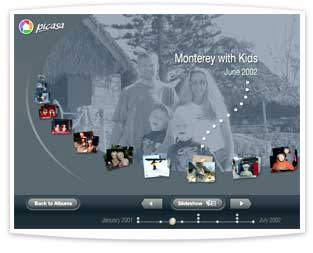
�����āAPicasa���ʔ����̂́A�֘A�c�[����Hello��lj����āA�N���Ɖ摜�����L���Ȃ���̃`���b�g���ł��邱�ƁB�܂�Hello��Blog�T�[�r�X�iBlogger.com�j�ւ̉摜�|�X�g�ɂ��Ή����Ă���A�ʐ^�ɃR�����g������^�C�v�̃u���O���ȒP�ɂł���B
�EHello : Welcome
http://www.hello.com/index.php
�摜�Ƃ�������Ȃ�����Ɖ������\�t�g���������B
�����F�t�@�C���`�F�b�J
�E���F�t�@�C���`�F�b�J(Windows95/98/Me/�摜���T�E���h)
http://www.vector.co.jp/soft/win95/art/se112264.html
3000�����炢�摜�t�@�C�����W�߂Ă��܂������ǁA���̒��ɉ������l�Ԃ̎ʂ����ʐ^���������Ă��āA���o�������B�ł�3000����ڎ��`�F�b�N����̂͑�ς��B�����������Ƃ͂悭����킯�Łi�R�j�A���������Ƃ��ɂ��֗��ȃ\�t�g�ł���B�摜�̐F�����͂��Ĕ��F�̉摜���w�肵���t�H���_�Ɉړ�����B���F���Đl��ɂ���ĈႤ�킯�ł��邪�A�ݒ�Ŕ��F�̋�����ݒ肷�邱�Ƃ��ł���B
���ۂɎ����Ă݂��B�X�i�b�v�ʐ^�Ɖ�ʃL���v�`������ʂɂ���f�B���N�g������A�l�Ԃ̎ʐ^�������E���o���邩�̎����B�l�Ԃ̌��o�͂��Ȃ萸�x������8���ȏ�͐����B�������A�l�Ԃł͂Ȃ��ʐ^������Č��o�����ᑽ���B��l�Ԃ̎ʐ^�ɂ���3���ȏ�ԈႦ�Ă����ۂ�����B
���Ƃ�����Ȏʐ^�܂Ŕ��F���f����Ă��܂����B
�^�ʖڂɔ��F�����o�������ꍇ�ɂ́A���Ȃ�ݒ��������Ȃ��Ƃ����Ȃ��悤���B
�܂��A�{���̃A�m�p�r�Ɏg���ɂ͂���Ŏ��p�I��������Ȃ���...�i�j�B
2004年09月12日
Hosts�t�@�C���̊Ǘ��c�[��FastNet99��hosts�V��
ringolab.com�Ƃ����h���C����IP�A�h���X�ŕ\����221.116.212.168�ł���B�u���E�U��URL�����͂����ƁA�h���C������IP�A�h���X��ϊ�����f�[�^�x�[�X�iDNS�j�֖₢���킹���s���A���̕ϊ����s����B
����DNS�̖₢���킹�͏ȗ����邱�Ƃ��ł���BWindowsXP�ł����hosts�t�@�C���Ƃ�������Ȑݒ�t�@�C��������A�����ɑΉ��W���L�q���Ă�����DNS�͎g���Ȃ��̂��B
���ɂ���ĈقȂ邪�AWindowsXP�ł����
C:\WINDOWS\system32\drivers\etc
�Ȃǂ̃p�X�ɂ���hosts�t�@�C���͑��݂���B���g�͈ȉ��̂悤�Ȃ��̂ł���B
�u
# Copyright (c) 1993-1999 Microsoft Corp.
#
# This is a sample HOSTS file used by Microsoft TCP/IP for Windows.
#
# This file contains the mappings of IP addresses to host names. Each
# entry should be kept on an individual line. The IP address should
# be placed in the first column followed by the corresponding host name.
# The IP address and the host name should be separated by at least one
# space.
#
# Additionally, comments (such as these) may be inserted on individual
# lines or following the machine name denoted by a '#' symbol.
#
# For example:
#
# 102.54.94.97 rhino.acme.com # source server
# 38.25.63.10 x.acme.com # x client host
127.0.0.1 localhost
�v
��Yahoo.com�Ƒł�Google.com��\������ݒ�
�������Ă݂�B
nslookup�R�}���h���g����google.com��IP�A�h���X�ׂĂ݂�ƁA216.239.37.99�@�ł���B�ł͏�L�A�z�X�g�t�@�C����
216.239.37.99 www.yahoo.com
�Ƃ����L�q��lj����āA�u���E�U�[���g���Ă݂�B
URL�ɁAwww.yahoo.com�@�Ƒł�Google�̃T�C�g���\�������悤�ɂȂ����BHosts�t�@�C���ɏ����ꂽ���̂�DNS�ɖ₢���킹���s��ꂸ�A�D�悳��邩��ł���B
�Ⴄ�V�ѕ����ł���B
216.239.37.99 www.google.com�@g
�Ɛݒ肷��ƁAg�ꕶ���ł�216.239.37.99�iGoogle.com�j�փA�N�Z�X����悤�ɂȂ�B������Aa�Ab�Ac��Z���P��ɗǂ��g���T�C�g��IP�A�h���X��Ή��ݒ肵�Ă����V���[�g�J�b�g�Ƃ��ė��p���邱�Ƃ��ł���B
���������̃h���C�������ł��������邱�Ƃ��\���B���̖��Odaiya�ŗV�ԂƂ���ƁA
216.239.37.99 www.google.com�@www.google.daiya
�Ƃ���u�@http://www.google.daiya/�@�v��google�փA�N�Z�X�ł���̂��B�ō��ɕ֗��ł���i�H�j�B
���̕������g���X�p���Ő�`�����T�C�g��ς��o�i�[�L���T�[�o�ɃA�N�Z�X���Ȃ��悤�ɐݒ肷�邱�Ƃ��\�ł���B
�Ⴆ�A���������T�C�g��IP�A�h���X��o�^���������hosts�t�@�C����z�z���Ă���T�C�g������B����Ǝ�����hosts�t�@�C�������ւ���A���ʂȃt�B���^�����O�\�t�g�Ȃ��ŁA�L�����u���b�N�ł���B
�Ehow to make the internet not suck (as much)
http://someonewhocares.org/hosts/
���Ȃ݂ɂ�����t��ɗ��p���Ă���E�B���X������B
�EWin32.HLLW.Antinny.6
http://www.viruschaser.jp/vi_index/vi_w/Win32.HLLW.Antinny.6.html
Hosts�t�@�C�������������ă}�C�N���\�t�g�ȂǂɃA�N�Z�X�ł��Ȃ����郏�[���^�E�B���X�B
��hosts�t�@�C�����Ǘ�����c�[���@FastNet99
���āAhosts�t�@�C���V�т͊y�����̂����A�菑���ł̏����������ʓ|���B������ȒP�ɊǗ�����̂��AFastNet99�Ȃǂ̃t���[�\�t�g�B
�EFastNet99
http://w3.quipo.it/gcriaco/
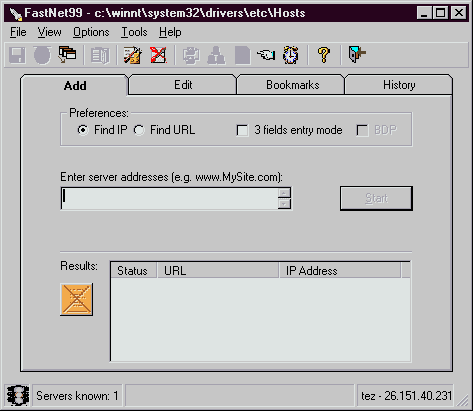
���l��hosts�c�[���͑��ɂ��������B
�EHosts Editor
http://www.ngweb.biz/resources/hostsedit/
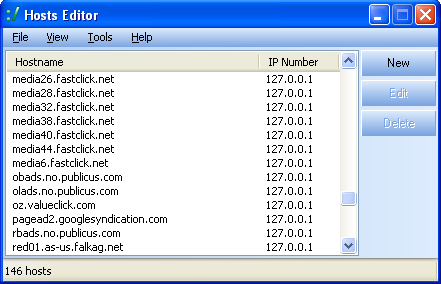
�EMike Bliv's Page
http://www.users.bigpond.com/m.madronio/
�EHostsToggle
http://www.accs-net.com/hosts/HostsToggle/
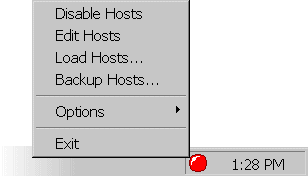
�ʏ��hosts�t�@�C���ƃJ�X�^�}�C�Y����hosts�t�@�C�����N���b�N�ŃX�C�b�`�ł���B
2004年09月11日
�p�X���[�h�����߂��A�Ǘ�����A��������c�[��
�d�v�ȃT�[�r�X�ɂ͌��\���G�ȃp�X���[�h���ۈËL���Ďg���Ă���B����䂦�A�Y��Ă��܂����Ƃ��悭����BWindows�A�v���P�[�V�������p�X���[�h��ێ����Ă���Ă���Ԃ́A�Y��Ă����v�Ȃ̂����A�}�V���̈ڍs���Ɂu����A�p�X���[�h�Ȃ����H�v�Ƃ������ƂɂȂ�B
���������Ƃ��ɁA�ƂĂ��֗��Ȃ̂�Peek Password�B���͂�*****�ƃ}�X�N�\�������p�X���[�h�t�H�[���֖ڂ̃A�C�R�����h���b�O�A���h�h���b�v����ƁA�p�X���[�h�̐��̂��\�������BBecky!�Ŏ��͂�����悭�g���Ă���B
�E�Y��Ă��܂����p�X���[�h��\��������Peek Password
http://www2.tomato.ne.jp/~tokiwa/menu/index.html
��������̃p�X���[�h���ꊇ�Ǘ�����\�t�g������BWeb�̖����T�[�r�X��ID�ƃp�X���[�h�Ǘ��ɂ�����d��B
�E�p�X���[�h�Ǘ��\�t�g ID Manager
http://www.woodensoldier.info/soft/idm.htm
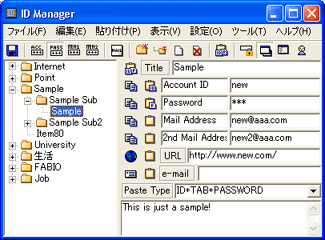
��������ɂ����o���₷���p�X���[�h�����c�[��������B
�E��C���킹�Ŋo���₷���p�X���[�h�쐬�c�[��56wz01
http://ta2027.plala.jp/
�J�^�J�i�Ńt���[�Y����͂���Ɖp���ł�����ۂ�������ɕϊ����Ă����B
�n�V���g�_�C��
�W�S�������P��
�f�[�^�Z�N�V����
dts94n
�����S���{
rn5rb
�p�X���[�h
pswd
�J���[�����e�L�m�p�X���[�h
knznmtknpswd
�Ƃ�������B���̂܂܂��Ɨe�Ղɔj���Ă��܂����������A�Ǝ��̕ϊ��\��^������A�啶���������̃����_�����A�����̎g�p�I�v�V�������g�����ƂŁA�����I�ȃp�X���[�h���݂��邱�Ƃ��ł���B
������͉p��Ŕ������₷���p�X���[�h������̍쐬�x���\�t�g�B
�E�����\�ȉp����ۂ��L�[���[�h���쐬����Password Generator
http://www.multicians.org/thvv/gpw.html
histland glygover uripcea ...�B���肻���ȒP����B
2004年09月04日
�ᑬ����V�~�����[�^ WebSlower
�u���[�h�o���h����Web��������Ă���ƁA�_�C�����A�b�v�ڑ����[�U�̊��o��������Ȃ��Ȃ��Ă���B���̃\�t�g��PC���g���l�b�g���[�N�ш�𐧌䂷�邱�ƂŁA�C�ӂ̒ᑬ�������e�X�g�c�[���B�̂̃��f�����p���[�U��������ǂ̂��炢�̏d���Ȃ̂����m�F�ł���B�ݒ�Ƒ��삪�����I�ɂł��ă}���B
�EWebSlower
http://www.humanprofile.biz/prodotti.php
�t���[�\�t�g�B
WebSlower�̓v���N�V�����œ��삷��B�v���N�V�Ɏg��Binding Host�ƃA�N�Z�X����w�肷��B
�ڑ����x��I�ԁB�f�t�H���g�̃I�v�V�����ł�4.8k 9.6k 14.4k 28.8k 33.3k 56k ISDN64k ISDN128k ADSL256k ADSL650 ADSL2M ADSL8M���p�ӂ���Ă���Bcfg.xml�Ƃ����ݒ�t�@�C��������������ΔC�ӂ̑��x���I���\�ɂȂ�B�u���E�U�[�̃L���b�V�����N���A���Ă���A�N�Z�X���邱�Ƃ��ł���B
����ɍ��x�Ȓᑬ����V�~�����[�^�ɃV�F�A�E�F�A��NetLimiter������B
�ENetLimiter.com - an ultimate internet traffic control and monitoring tool
http://www.netlimiter.com/

������́AWeb�Ɍ��炸�A������A�v���P�[�V�����̒ᑬ�V�~�����[�V�������\�B�|�[�g�ʂɁA���Ɖ������̑ш��ݒ�ł�����A�������x�̓��v���L�^���邱�Ƃ��ł���B
2004年08月28日
�X������̕��͂��ő��ݖ|��Translation Engine
���ڂ�����A�Ȃ��Ȃ��A�L���[�A�v���Ɍ����銴������WebService�e�N�m���W�[�����A������ƋC�ɂȂ�T�[�r�X���B����́A���{����܂ނX�������|�Ă����Web�T�[�r�X�BWDSL�X�L�[�}��SOAP�ɂ��T���v���R�[�h�����J����Ă��āA�ȒP�Ƀv���O�����J���҂������̃A�v���P�[�V�����ɖ|��@�\��t�����邱�Ƃ��ł���B
�\�Ȍ���̑g�ݍ��킹�͈ȉ��̂Ƃ���B
�u�p�ꁨ������v
�u�p�ꁨ�t�����X��v
�u�p�ꁨ�h�C�c��v
�u�p�ꁨ�C�^���A��v
�u�p�ꁨ���{��v
�u�p�ꁨ�؍���v
�u�p�ꁨ�|���g�K����v
�u�p�ꁨ�X�y�C����v
�u�����ꁨ�p��v
�u�t�����X�ꁨ�p��v
�u�t�����X�ꁨ�h�C�c��v
�u�h�C�c�ꁨ�p��v
�u�h�C�c�ꁨ�t�����X��v
�u�C�^���A�ꁨ�p��v
�u���{�ꁨ�p��v
�u�؍��ꁨ�p��v
�u�|���g�K���ꁨ�p��v
�u���V�A�ꁨ�p��v
�u�X�y�C���ꁨ�p��v
�ȈՓI��Web����@�\�������ɂ́A�f���T�C�g���p�ӂ���Ă���B
�ETranslation Engine
http://www.webservicex.net/WS/WSDetails.aspx?CATID=12&WSID=63
�E�f���y�[�W
http://www.webservicex.net/TranslateService.asmx?op=Translate
�p�ꁨ���{��Ȃ�A
LanguageMode�Ɂ@EnglishTOJapanese�@��ݒ肵�AText�ɖ|�����p��̌�������͂�Invoke�������ƌ��ʂ�XML�ŕ\�������B
�̐S�̖|�x�͎s�̖̂|��\�t�g�Ɣ�ׂ�Ƃ܂��܂��ł��邪�A�P��̒����|�x���Ȃ�Ώ\�����p�I�����A�j���[�X�̌��o�����x���ł����Ȃ��肭�����Ă����Ǝv�����B�����X������Ƃ���������Ŗ����Ȃ̂��ǂ��B
�Ȃ��A����Web�T�[�r�X��g�ݍ��A�v���P�[�V�����Ƃ���iTranslator������B.Net��Java�̓�̃o�[�W����������B�ǂ����Windows�A�v���Ƃ��āA�|������s�ł���B�t���[�\�t�g�B
�EiTranslator for Java
http://www.iplatform.org/itranslator_j.htm
�EiTranslator for .NET
http://www.iplatform.org/itranslator_n.htm
�Ȃ����@�\��Java�ł̕��̓����Ƃ��Ă͌����Ɩ|�ʂ�PDF�����Ƃ��ďo�͂ł���@�\������B
�E���{�ꁨ�p��̖|��PDF�T���v���B
http://www.iplatform.org/images/itranslator_j_sample.pdf
����Web�T�[�r�X���g���A�Ⴆ�ΊC�O�X�J���̃j���[�X�L����u���O�L����|���ĕ\��������A���ۃj���[�X�|�[�^�����\�z�ł��邾�낤�B�I�����s�b�N��T�b�J�[�ȂǍ��ۓI�Șb��ɂ��āA�X�J������W�߂�A���_�̈Ⴂ���������Ċy������������Ȃ��B
���̑�����Ԃ̖|��͑傫�ȉ\�����߂Ă���Ǝv���B�����T�N�߂��O�ɂȂ邪�A�z�b�g���C�A�[�h�W���p���Ɉȉ��̓��W�L�����������B
�E�R�~���j�P�[�V�����g�����u�Ƃ��Ă̋@�B�|��
http://hotwired.goo.ne.jp/bitliteracy/guest/990817/
�C�O�ł̑�����ɂ��Ă̌�����v���O�������Љ�āA�Ō�Ɉȉ��̂悤�Ȋ��S�������Ă����B
�u
���{�̃l�b�g�r�W�l�X�ʼnp���O����ł�W�J���Ă���T�[�r�X�͂܂��܂������B���{��̕ǂɂ���ē��{�s��͎���Ă���Ɠ����ɁA���{��̕ǂɂ���ăO���[�o���ȃT�[�r�X�ɔ��W�ł��Ȃ��\��������悤�ł��B
�C���^�[�l�b�g�r�W�l�X�̐V�K���Ɨ��Ăɂ����āA�C���^�[�l�b�g�̋��݂Ƃ��āu�o�������v�u�f�W�^���v�Ƃ����������݂ȃL�[���[�h�ƕ���Łu�O���[�o���v�Ƃ������t�������������܂����A�ǂꂾ���̓��{��Ƃ����̃O���[�o���̉\�����������Ă���ł��傤���B
���͕č��̉p��T�[�r�X�ł����^�ɃO���[�o���ł���Ƃ͌����Ȃ���������܂���B�`���ŏЉ�܂������A���E�ɂ�6000�̌��ꂪ���݂��Ă���A�����𑊌݂ɖ|��p�^�[������6000�~6000��3600���ʂ�B
�����̌���͂��ꂼ�ꂪ�L���ȗ��j�ƕ������Y�A�����ď��K�͂Ȃ��瑽���̌o�ς�����Ă��鉿�l���郊�\�[�X�̂͂��ł��B�������A���݂̃C���^�[�l�b�g��ł͂قƂ�ǂ�������A�����l�Ƃ݂Ȃ���Ă��܂��Ă��܂��B
���͂����ɂ����^�̃O���[�o���T�[�r�X�s��̉\���������Ă���̂ł͂Ȃ����Ǝ��͗\�����Ă��܂��B
�v
�T�N���o�������͂��܂�ς���Ă��Ȃ��B���E���̐l������������щz���ĂȂ������C���^�[�l�b�g�̉\���������o���̂́A������|�ƍ��ł��l���Ă���̂����A��������������Web�T�[�r�X�����W���邱�ƂŁA�����ɏ������߂Â��Ă������炢���Ȃ��Ǝv���B
�֘A���F
��N�x�̖����v���W�F�N�g�ŏI���\���œ������̂�̌��B�����̈قȂ錾��̎g���肪�l�b�g���[�N�z���ɎQ������A�u���C���X�g�[�~���O�̓��e���|���B
���ۂɎ����|��@�\�̂���R�~���j�P�[�V�����i�`���b�g�j�V�X�e�����g���āA���ۓI�Ƀ\�t�g�E�F�A�J�����s���������B�܂���T��Ȗʂ���������ǁA�����I�ɂ͖����̉\�������肻���ȃv���W�F�N�g�B
2004年08月27日
�^�X�N�g���C�풓�A�v���P�[�V�����̖��\�v���b�g�z�[���@TTBase
�ETTBase - FrontPage
http://ttbase.sourceforge.jp/
���̃��C���̃m�[�gPC�̃^�X�N�g���C�\���́A���i�A����Ȋ����ł���B17�Ƃ����̂͂�����Ƒ�������������Ȃ��B�A�v���P�[�V�������C���X�g�[�����邽�тɁA�����Ă��܂��킯�����A���ꂾ�������Ȃ�ƁA�t�Ɏg���̂�����ςɂȂ�B
TTBase�̓^�X�N�g���C�풓�A�v���̃v���b�g�t�H�[���ł���B�C���X�g�[��������Ԃł́A�^�X�N�g���C�ɏ풓���邾���łقƂ�Nj@�\�͂Ȃ��B�ʂɁA�P�@�\�̃v���O�C�����������J����Ă���A������g�ݍ��킹�āA�������̊���v���Ă��������A�Ƃ������́B
�ETTBase�v���O�C���ꗗ
http://ttbase.sourceforge.jp/pukiwiki.php?%5B%5B%A5%D7%A5%E9%A5%B0%A5%A4%A5%F3%5D%5D
�Ⴆ�A
�E��ʃL���v�`���v���O�C��
��ʂ��L���v�`���� �t�@�C���ɕۑ� ���̓v�����^�[�ɏo�͂���v���O�C��
�ECopyURL
InternetExplorer�ŊJ���Ă���y�[�W�̃^�C�g����URL���N���b�v�{�[�h�ɃR�s�[���܂� �B�i�C�ӂ̃L�[�Ɋ��蓖�āj
�E�_�C�A���A�b�v������N��
�_�C�A���A�b�v�������ɔC�ӂ̃v���O���������s�ł��܂�
�EWin Snap
�E�C���h�E���ړ��������� �����߂��̃E�C���h�E�ɂ��������Ƃ��܂�
�Ȃǂ́A������Ƃ����@�\�lj��v���O�C��������B
�Ȃ��ATTBase�́AC����ADelphi����̊J���L�b�g�����J����Ă���A�v���O���}�Ȃ�A�̐S�̋@�\�����̃R�[�h�����������ŁA�A�v���P�[�V�������J�����\�B����͏��������肻���ȃv���W�F�N�g���Ȃ��Ǝv�����B
2004年08月21日
�f�W�J���ʐ^��3�����f���Ɂ@3D Photo DVD
�E3D Photo DVD�@�A�}�]���ōw���\

�E�z�����@�I�t�B�V�����T�C�g�@3D Photo DVD
2�����قLj��p���̃\�t�g���Љ�B�f�W�^���J�����̎ʐ^����3�����f�����쐬����\�t�g�B����DVD�f���ҏW�\�t�g�ƈ�����悷��̂́A�f���ł͂Ȃ��A3�����f����\������v���O���������\�t�g���ƌ����_�B��{�I�ɂ́AWindows���s�t�@�C���`���ŏo�͂���A�r�f�I�J�[�h�̃p���[���g���Ĕ���ȕ\�����\�B�X�N���[���Z�[�o�[��ActiveX���ߍ��^��Web�`���ւ��ϊ��ł���B�܂��쐬�������s�t�@�C���̕\�������A���^�C���ɃL���v�`�����ĉf���t�@�C��������@�\�₻���DVD�֏Ă��@�\����ʂ葵���Ă���B
�p�ӂ��ꂽ��100�̃e���v���[�g��I�сA�ʐ^���w�肷�邾���ŁA�e���r�ԑg�̃I�[�v�j���O�b�f�̂悤�Ȕ������f���\�����ł�������B�������A�e�L�X�g���������߂�B�{���͌������̉f���ҏW�p�r�ł������炵���A�h��ȉ��o�������̂������B
���͂���G��c�̃I�[�v�j���O�f���̍쐬��A�Ƒ��̃z�[���r�f�I�ҏW�Ɏg���Ă���B���Ȃ�Ȃ̂���C���^�t�F�[�X�ɍŏ��͔Y�܂���邪�A���̒l�i�ł��̃N�I���e�B�̉f�����ҏW�ł���̂ł���A�����B
�ǂ̂悤�ȉf�����ł��邩�̃T���v���͂�����B
�E�T���v���f��
http://www.holonsoft.co.jp/support/DVD/3dphoto/dl.html
2004年08月16日
�g���d�b�Ńf�[�^�̃o�b�N�A�b�v�Ɠ����A���̑�
�E�g���d�b 10 �S�L�����A�Ή�USB�R�[�h�t��

����̑����B
�g�т��������Ƃ������Ƃ��Ȃ��������́A�F�l�E�m�l���g�т����ēd�b���f�[�^���Ȃ��Ȃ��č������ƒQ���Ă���̂����Ă��A��ɑ��l���������B���������肵���Ƃ��ɁA�����ƋC�����Ă��Ȃ����炾��Ǝv���Ă����B�j�āB�����������ڂɂ����Ă݂�ƁA���������邱�ƂɋC�������B���T�͕����ĉ��Ǝv���܂��̂ŗF�l�E�m�l�E�����̊F�l�ǂ����ǂ�����낵�����肢���܂��B
���������킯�ŁA�f�[�^��PC���͂ƃo�b�N�A�b�v�p�Ƀ\�[�X�l�N�X�g�̌g���d�b���w�������B�I�𗝗R�͈�������B�@�\�̖L�x���ł́ASSI�g���X�^�[�̌g�і��\���悭�ł��Ă���悤�����A�g�ѓd�b�f�[�^�̓����ɂ����܂ōׂ����@�\���g���Ƃ͎v���Ȃ��̂ŁA����ɂ����B
�E�g�і��\ 13 �[�d�� �I�[���L�����A�Z�b�g

���҂����p�r�ɂ͖������Ă���B�d�b���A���[���Ȃǂ̃o�b�N�A�b�v�͕��ʂɍs����B�ҏW�@�\�Ȃǂ͊ȒP�ȓ��͂�o�b�N�A�b�v�ړI�Ȃ���Ȃ��s���Ȃ���ہBOutlook��M�܂߂Ȃǂ̃\�t�g����C���|�[�g���ł���B
SH900i�Ƃ̊W�ŕ֗����ȂƎv�����̂́ASD�������o�R�ł̂ݑΉ����Ă���J�����摜�ҏW�ŁA�ꊇ�ʼn摜�́u�E���ɉ�]�v���ł��邱�ƁBSH900i�͏c�ł����ł��B�e�ł���̂����A���͏�ɉ��ŎB��B�����A�ۑ��͏c�ɂȂ��Ă��܂��̂ŁA�C�����ʓ|���ȂƎv���Ă����B���̈ꊇ�����͍����]���B
�ł��g�������ɂȂ��Ǝv���Ă������[�r�[�ҏW�@�\�B����͖{���͌g�тŎB�e���������ҏW���邽�߂ɂ���悤�����A�K����QuickTime���[�r�[Web����E���Ă��Čg�тŌ��邱�Ƃ��\�B���܂��ϊ��ł���e���r�ԑg�̘^����g�тŎ������邱�Ƃ��ł���悤���B�g�����ɂ���Ă͖ʔ������B
�e���r�^���������@�͂������ڂ����B
�E��STEP3 goo���FSH900i�Ńe���r�����悤�i�����ҁj
http://blog.goo.ne.jp/egacompany/e/ad5b2106df5b302df63c654b1258de8d
�E��STEP3 goo���FSH900i�Ńe���r�����悤�i���H�ҁj
http://blog.goo.ne.jp/egacompany/e/33d7e9cda5195221ccd95650e7df408a
���̎���ɂ��e���r�L���v�`���{�[�h���ڂ�PC������̂ŁA�\��^�恨�ϊ����������ł���A�ʋΓd�ԂŃj���[�X�`�F�b�N�Ȃǂ��ł��������B
�Ȃ��A�h�L�������g�r���[�A�p�̃t�@�C���͌g���d�b�ł͈����Ȃ��BSD�J�[�h�̃t�H���_�ƃf�X�N�g�b�v�̃t�H���_������ɂ́A�ȑO�Љ��RealSync���ǂ��������BChangelog�̃����f�[�^�x�[�X�͓��e���V���v���ȃe�L�X�g�Ȃ̂Ōg�тւ��̕��@�Ŏ������ނ��Ƃɂ����B����̃�����������͕̂֗����B
�EPassion For The Future: �k�`�m�ڑ��O�t��HDD��LANDISK�A���̐��̂�Linux-Box
http://www.ringolab.com/note/daiya/archives/001637.html
RealSync���Љ���G���g���B
�EPassion For The Future: �ŋ��̃�������Chalow�ō\�z
http://www.ringolab.com/note/daiya/archives/001889.html
���낢�뎎���ĕ����������ƁBSH900i�ɂ�16���K��SD���������t�����Ă��邪�A�J�����ʐ^�͍ō��掿��1��2���K�o�C�g�߂��Ȃ邵�A�h�L�������g�ނ��t�@�C�����傫�����̂�����B128���K�o�C�g���x�̃J�[�h������Ɨǂ������ł���B���x�����Ă��悤�B
2004年08月14日
���{����͂�����������c�[����3�{
���{����͂�����������c�[����3�{
�����̓��{����̓��[�h���L�����b�g�t�߂ɕ\��LR,HLD
�o���̃y�[�W
http://ueno.cool.ne.jp/zoubaierbaya/
���݂̓��{����̓��[�h����̓J�[�\���i�L�����b�g�j�̐F�Ƃ��ĕ\������\�t�g�BIME���I���Ȃ�Ԃ��Ȃ�B����C���[�W�͂���Ȋ����B
���������ꂾ���̂��ƂȂ̂ɔ���I�ɓ��̓~�X�����点��B�����IME�̕W���ɂ��ׂ��Ȃ̂ł͂Ȃ����낤���Ƃ����v�����B���炵���B
�E���̓m - �yNEWS�z�L�����b�g�̕\���F��ύX����IME��ON/OFF���m�F�ł���uLR,HLD�vv1.09�����J
http://www.forest.impress.co.jp/article/2004/07/29/lrhld.html
���^�C�v�~�X���~��AgainTyper
�EAgainTyper
http://hp.vector.co.jp/authors/VA001032/agntype.html
������́A���{����̓��[�h�̃~�X�����������~�ς��Ă����\�t�g�B
��҂̐��������p����ƁA
�u
TypeAgain�i�^�C�v�@�A�Q�C���j�@�\�Ƃ͖��O�̒ʂ�A���O�Ƀ^�C�v�������̂�������x�^�C�v������̂ł��B
���Ƃ��A�����͂����V�C�ł��B
�Ɠ��͂������肪�A���j�^�������
kyouhaiitenkidesu.
�ɂȂ��Ă����ƌ������Ƃ���܂��H
�h�l�d�̋N����Y��āE�E�E���������Ƃ��̂��߂ɍ�����̂����̋@�\�ł��B���̂悤�ȂƂ��A���̋@�\������Γ��꒼���͂��Ȃ��Ă��݂܂��B���������ꍇ�́A�܂��a�r�L�[�ȂǂŊԈ������������������A�h�l�d���n�m�ɂ��ăA�Q�C���L�[�����������B�ق��ɃJ�i���b�N�̖Y��A�h�l�d�̉����̖Y��ɂ��g���܂����A�R�s�[�̕K�v�̂Ȃ��N���b�v�{�[�h�Ƃ��Ă��g���܂��B
�����̋@�\�͂��ׂĂ̕������̓\�t�g�ŗ��p�ł��܂��B
�v
�������̃~�X��N������Ă��܂��̂����A���̃��[�e�B���e�B������ƁA�����~��ꂽ�C�����ɂȂ�B�����A���̃\�t�g�̊J���҂ɂƂ��Ă͏����ǂ��낶��Ȃ�������������Ȃ��B
���̍�҂���A����Ȗ{���o�ł���Ă���B
�E�p�\�R�������Ȃ��Ă��ꂽ���\��Q�҃v���O���}�[�Ƃ��Đ�����
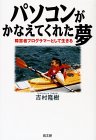
�u
�d�x�̔]���}�q�̐N���A�����Q���̕s���R����肱���A�p�\�R������g���ăI�����C���\�t�g���J�����A�l�X�Ȑl�X�Ƃ̏o��ƁA�������Ȃ���܂ł�`�������`�B
�v
�g�̂��s���R���������炿����Ƃ�����蒼���������Ȃ����炢�傫�ȃR�X�g�Ɋ�����ꂽ�Ƃ����̂��J�����@�������̂ł͂Ȃ����Ɛ�������B���������X�S���l�ɂ̓K���K�����̒���֗��ɂ���\�t�g���A��Q���t��ɂƂ��ĊJ���������ė~�����Ȃ��Ǝv�����B���̖{�͔����ēǂ����Ǝv���܂����B
����ϊ���0���A���S�^�b�`�^�C�v���\�ȓ��{����͎x���\�t�g�u���v
�E���̂���
http://member.nifty.ne.jp/togasi/
�E�Ԃ̂���
http://member.nifty.ne.jp/togasi/hana_no_kuni/index.html
�����čŌ�ɑ啨�u���v�Ɓu�ԁv�B����I�ȓ��{����͂̃\�t�g�E�F�A�ŁA�V�F�A�E�F�A�������p�ł��_�E�����[�h�ł���B���͒����i�V�t�g�������{����̓V�X�e���A�Ԃ͒��w�V�t�g�������������z��ł���B
�}�C�N���\�t�g�̕W�����{����̓\�t�gMS IME�́A���{��̊��S�ȃu���C���h�^�b�`�^�C�s���O�͌����I�ɂł��Ȃ��B�Ȃ��Ȃ�A�����̕ϊ�����ڂŊm�F���Ȃ���Ȃ�Ȃ�����ł���B���͒����i�V�t�g�����Ƃ����l�����ŁA�m�F�s�v�̃^�b�`�^�C�v���ł��A��������ϊ��������I�ɂ��肦�Ȃ����̓\�t�g�ł���B����IME�Ƃ������\�B
�C���X�g�[�����āA���{����͂Ɂu���v��ݒ��A���̕c���̍ŏ��̕����u���v����͂��悤�Ƃ���ƁA����ȕ\�����o�Ă���B
�ϊ����̊������L�[�{�[�h�Ɋ��蓖�Ă���B���[�U�͂��̊��蓖�Ă��o���邱�ƂŁA�ϊ��m�F�����邱�ƂȂ��A�ꕶ����������ϊ��ł���B����Ȃ��ϊ������肦�Ȃ��킯�ł���B
�J���҂̐��������p�����Ă��炤�ƁA�u�����v����͂���ꍇ�ɂ́u�j�`�m�{�����ϊ��L�[�{�T�v�u�i�h�{�����ϊ��L�[�{�`�v�ʼn\�ɂȂ�B
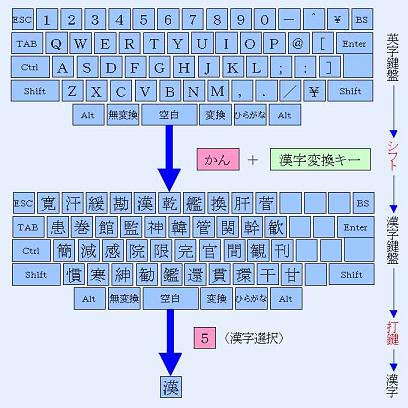
�L�[�{�[�h�}�b�v���L������c��ȃR�X�g���l���āA�������R�Ƃ��Ă��܂��킯�����A�悭�l����Ƃ���͂���ō����I�Ȃ悤���B
�u
���͂ł��銿���̐��͂U�R�S�X���i�i�h�r�@�b�@�U�Q�Q�U�|�P�X�V�W�j�ŁA����ɑ��č��v�Q�X�V�U�̈قȂ�ǂ݂�����B�����i�V�t�g�����Ƃ͂U�R�S�X�������Q�X�V�U�i�V�t�g�Ŕz�����z�I�Ȋ����L�[�{�[�h�̂��Ƃł���B
���p��͂��ׂĂ̊����̔z����o����K�v�͂Ȃ��A����ŕp�ɂɎg�p����Q�O�O�`�R�O�O�̒��j�����Q�ɂ��Ă��̈ʒu���L�����Ă����A���͒��̑唼�̊����ɂ��ă^�b�`�^�C�r���O�œ��͂��邱�Ƃ��ł���悤�ɂȂ�B �܂��A�����̈ʒu���o����r��ł͊����̓ǂ݂ŃV�t�g���邽�тɉ�ʂɉ��z���Ղ��\�������̂ŁA��������ĖړI�̊�����T������ʒu���m�F���邱�Ƃ��ł���B
�v
�����A��������g�̂��o���Ă��܂��A���{��ϊ��������ӎ����Ȃ��Ă��ށB�l���鑬�x�ŕ��͂��������Ƃ��\�ɂȂ�B�����{�C�Ŋo���悤�Ƃ���Ȃ�A�N�����L�[�{�[�h�̎g�����͍ŏ��ɒ������Ԃ��g���Ċo���Ă���킯������A���̐V���������̏����P���R�X�g�����قǑ傫������킯�ł͂Ȃ���������Ȃ��B
�E���̗�
http://member.nifty.ne.jp/togasi/kaze_no_sato.html
��̃y�[�W�ł͕��̊J���w�i�Ɛv�v�z���Ԃ��Ă���B�����ǂނƁA������O�̂悤�Ɏg���Ă�����{����͕������^���Ă݂�K�v������̂��ȂƎv�����B
�����A�ł��A�����܂������Ǝg����킯�ł͂���܂���̂ł������炸�B
2004年08月12日
����p�r�����v���[���e�[�V�����쐬�\�t�g�@ReKOS
�EWelcome to ReKOS site!
http://atlas.riken.go.jp/rekos/index.html
�����w���������ʔ����v���[���e�[�V�����\�t�g������ړI�Ŗ����z�z���Ă���B
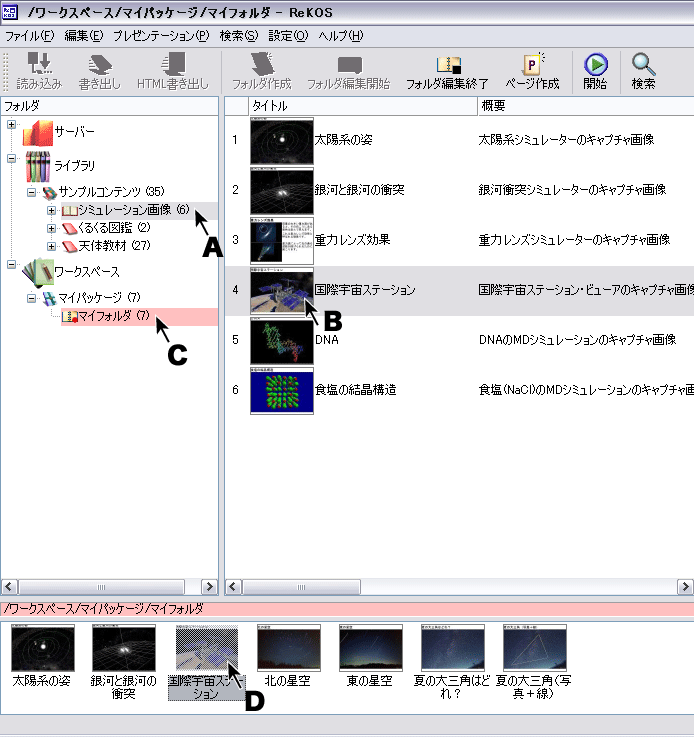
ReKOS�̓p���[�|�C���g�Ɠ��l�̃v���[���e�[�V�����쐬�\�t�g�B���C�A�E�g�̃e���v���[�g��I��ŁA������摜�A�}�Ȃǂ̑f�ނ�\��t���邱�ƂŁA���ŋ����쐬����B��{�I�ɂ̓p���[�|�C���g�Ǝ��Ă���B
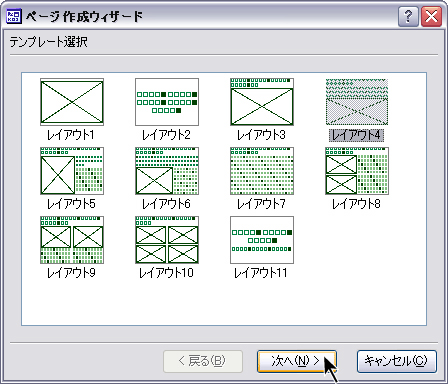
ReKOS�ɓƓ��̋@�\�Ƃ��ẮA�����̃v���[���e�[�V�������Ǘ����郉�C�u�����A���[�N�X�y�[�X�@�\�����邱�ƁB�y�[�W���ƂɃf�[�^�\���������f�[�^�x�[�X���ł��邱�ƁA������B�Ⴆ�N���X�̐��k�S���Ƀv���[�����o�����āA���������t�����Ƃ̗���ɉ����āA�K�X�y�[�W�P�ʂŕ��בւ��ҏW�Ȃǂ��ȒP�ɍs�����Ƃ��ł���B
�y�[�W���Ƃ̃��^�f�[�^���g�����ƂŁA�Ⴆ�Ε����̊w�Z�ō쐬���ꂽ�������̃��C�u��������A���w3�N���܂ł̋��ȏ��ɏo�Ă�����e�����𒊏o���č����}�ӂ�\������A�ȂǂƂ����g�������ł���B����������Ƃ����Ă��A�e���v���[�g�����ꂳ��Ă��邽�߁A�f�U�C����̈�a�����Ȃ��B��x�A�쐬�������ނ̍ė��p���\�ɂȂ�B���̓_�ł́A�p���[�|�C���g�Ƃ̈Ⴂ�m�ɑł��o���Ă���B
�����T�C�g�ɂ͑����̍�肱���ރT���v�������J����Ă���B
�v���[���e�[�V�����\�t�g�Ƃ����ƁA�r�W�l�X�V�[���ł̓p���[�|�C���g���W�������A�E�p���|�ŁA�l�ƈႤ�e�C�X�g�̃v���[�����쐬�������Ǝv�����Ƃ�����B���W���[�ȃ\�t�g�ɂ͈ȉ��̂悤�Ȃ��̂�����B
�E�C���X�s���[�V�������{���
http://www.threes.co.jp/
���z�x���I�ȗv�f�荞�������ꂽ�v���[���\�t�g�B
�E�A�b�v�� - Keynote
http://www.apple.com/jp/keynote/index.html
Mac�ł͗L���ȃv���[���\�t�g�B
�E�W���X�g�V�X�e���@�Ԏq
http://www.justsystem.co.jp/hanako/2004/index.html
�W���X�g�V�X�e���B�p���[�|�C���g�Ɏ��Ă���B�݊���������B
�EImpress�@StarSuite 7�̈ꕔ
http://jp.sun.com/products/software/starsuite/index.html
�I�[�v���\�[�X�̃v���[���\�t�g�BFlash��PDF�֏����o����B
�EMagicpoint for Windows - Carlos Oliveira
http://grove.ufl.edu/~oliveira/software/mgp.html
Linux�ł悭�g����v���[���\�t�g�B����͂���Windows�łŁAX�T�[�o��������Ă���B
�EMuffin
http://www.justsystem.co.jp/ark/muffin/
Java��XHTML�ɂ��v���[���e�[�V�����\�t�g�E�F�A�B�Z�p�I�ɂ͖ʔ��������p����...�B
�E���i���/�͂��҂傤���l /R.3
http://www.justsystem.co.jp/software/dt/happyour3/
���w���̂��߂̃v���[���\�t�g�B
�E���f�B�A���[��3se
http://www.asciisolutions.com/products/media3/
����������w�������B
�E���w�V���[�Y�E���w�V���[�Y / ���\����3
http://www.tdk.co.jp/tjbbi01/bbi22100.htm
����������w�������B
�Q�l���F
�E�v���[���e�[�V�����\�t�g�łS�R�}�������낤�I
http://www.johoka.net/4komamanga.htm
�p���[�|�C���g�łS�R�}�������点�����Ƃ̍�i�W���B
2004年08月09日
1980�~�œ����J�����@Oracle JDeveloper 10g 1Year Limited
�EOracle JDeveloper 10g 1Year Limited
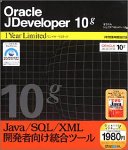
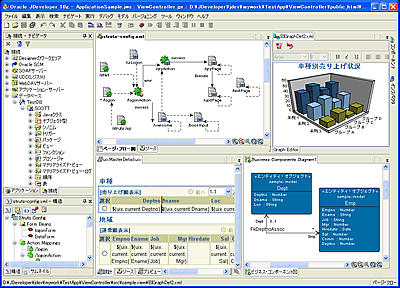
�I���N���̖{�i�I��Java�̊J������1�N�Ԃ̊��Ԍ��胉�C�Z���X�Ƃ͂����A1980�~�Ŕ̔������Ƃ����̂ŁA������{�w�����Ď����Ă���B10���~�O�シ�鏤�p�J�����Ɠ����̋@�\������Java/SQL/XML�J���Ҍ��������c�[���B�J���e���v���[�g�ɂ́AWebDB�n�����łȂ��AJava�A�v���iSwing�j��A�v���b�g���p�ӂ���Ă���̂ŁAJava����݂̊J���ł���Ζ��\�ł���B
UML�̐v�AGUI�̃f�U�C���AJSP/HTML�̃f�U�C���Ȃǃr�W���A���f�U�C���@�\�����ڂ���Ă���A�Ƃ肠�����G����v���g�^�C�v������Ă݂悤���Ƃ����C�ɂȂ�̂����ꂵ���B�R�[�h�G�f�B�^���͊O���A�g�@�\�ł����̃G�f�B�^�𗘗p���邱�Ƃ��ł���B
CDROM�ɂ͂ӂ���ZIP�t�@�C���������Ă��邾���BJdeveloper�{�̂�JDK1.4�B�C���X�g�[���͎蓮�ł����ӂ����𓀂��āA�ݒ�t�@�C�����J���ꕔ�p�X����lj�����K�v������B�����̃C���X�g�[���[������킯�ł͂Ȃ��B����y�p�b�P�[�W�̈�ۂ��������̂ŁA����͈ӊO���������A�A���C���X�g�[�����f�B���N�g�����폜���邾���B���������Ȃ��z���̌��ʂł���炵���B���̊J�������g�����[�U�ł��̍�Ƃ��ł��Ȃ��l�͂��Ȃ����낤����A�ނ��늽�}�ł���B
�C���X�g�[�����AJDK1.5�ɂ͑Ή����Ă��Ȃ����Ƃ������B�t����1.4��ʃf�B���N�g���ɃC���X�g�[�������B�N����A�������̃e���v���[�g���g���ăv���W�F�N�g���쐬���Ă݂�B�ł��邱�Ƃ��������邽�߁A�S�e�����݂���Ȃ����A�E�B�U�[�h���������^�C�v�Ƃ������́A�R�[�h��菑���܂��h�̔ς��Ȃ��x���c�[���Ƃ��Ă悭�ł��Ă���悤���B
�}�j���A����T���v���͕s�����Ă���B�C�O�ł́AJdeveloper�̏��Ђ��������łĂ��邪�a���ł͂܂��Ȃ��悤���B���ꂪ��Ԃ̖�肩������Ȃ��B��s����Eclipse�������ł���Ȃ���A�悭�ł��Ă���A�v���O�C�����L�x�ɂ���BJdeveloper�̖��͂́A���������v���O�C�����ŏ�����A���ڂ��ꂽ���b�`��������邱�Ƃɂ���Ǝv���B���b�`�ȕ��A�}�j���A���������Ɨ~�����ȂƎv���B
�Ƃ����킯�ʼnċx�݂ɉ���Java�Ńt���[�\�t�g�ł������Ă݂悤���ȂƎv���Ă���BXML�J�����ł���Ƃ������Ƃ����ARSS���[�_�[���Ȃɂ����������낤���B�ł��A�ċx�݂��Ă��������̂�����...�B
Java�J���҂ł���A1980�~�̉��l�͂��邨�����߂̈�{�B���Ȃ��Ƃ��b�̎�ɂ͂Ȃ�A�ł��傤�B
2004年07月31日
RAM�f�B�X�N�Ńt�@�C���A�N�Z�X��������
�EFree RAMDisk for W2k / XP / Server 2003 / PE
http://users.compaqnet.be/cn021945/RAMDisk/RAMDisk.htm
PC�̃������̈ꕔ��HDD�h���C�u�iRAM�f�B�X�N�j�Ƃ��ĔF�������郆�[�e�B���e�B�BRAM�f�B�X�N�����邱�ƂŁA30�{����60�{�́A�t�@�C���ǂݏ����̍��������ł���Ɛ�������Ă���B
�p�ɂɎQ�ƁA�X�V�����A�傫�ȃt�@�C����RAM�f�B�X�N��ɒu���Ɨǂ��BHDD�ւ̕����A�N�Z�X���Ȃ��Ȃ�̂ŁA���삪�����Ȃ�B�������A�������Ȃ̂�PC�̓d���𗎂Ƃ��ƁA���ׂẴf�[�^�͎�����B�ꎞ�I�ȍ�ƃt�@�C���������̂Ɍ����Ă���B
�ȉ��̗Ⴊ�������ł��鐄���p�r�Ƃ��ċ������Ă���B
�EWeb�T�[�o�̃R���e���c�t�@�C��
�E�f�[�^�x�[�X�̃t�@�C��
�EWeb�u���E�U�̃L���b�V���t�H���_
�E�ҏW�Ώۂ�Photoshop�̃C���[�W
�E�L���v�`���A�ҏW�Ώۂ�MP3��r�f�I�t�@�C��
Windows�C���X�g�[����Ƃ��s�v�́A������Ƃ����I�����C���\�t�g�Ȃǂ́ARAM�f�B�X�N��ɒu���ƁA�������������ł��邱�Ƃ�����B
���C���X�g�[���Ɛݒ�
�P�@ramdisk.exe���_�E�����[�h�A�𓀂��Ă���
�Q�@�R���g���[���p�l�����n�[�h�E�F�A�̒lj����͂��A�n�[�h�E�F�A��ڑ����Ă��܂����V�����n�[�h�E�F�A �f�o�C�X�̒lj����ꗗ����I�������n�[�h�E�G�A���C���X�g�[�����遨���ׂẴf�o�C�X��\����I��
�R�@�u�f�B�X�N�g�p�v�ŁA�𓀂����t�H���_����ramdisk.inf��I������
�ݒ��
�P�@�R���g���[���p�l�����n�[�h�E�F�A���V�X�e�����f�o�C�X�}�l�[�W�����J��
�Q�@RAMDISK[QSOFT]��I�����A�v���p�e�B��\��
�R�@�h���C�u���^�[�i�f�t�H���g��B�h���C�u�j�Ɨe�ʂ�I��
�S�@�K�v�Ȃ�ċN��
�ŁA�C�ӂ̃h���C�u���^�[�Ɨe�ʂ�ݒ肷�邱�Ƃ��ł���B
���Ƃ́A���̃h���C�u�Ƀt�@�C�����R�s�[���Ďg�������ł���B�f�X�N�g�b�v��Ƃł��A�A�C�f�A����łƂĂ��L���ȃV�[�������肻���B�Ƃ肠�����A�u���E�U�̈ꎞ�t�@�C���ۑ��t�H���_�����蓖�ĂĂ݂��B���������Ȃ����B
512���K�o�C�g�ȏ�̃������𓋍ڂ���PC�ɂ������߁B
�֘A�L���F
�EPassion For The Future: �����ȃt�@�C���R�s�[�@Fire File Copy
http://www.ringolab.com/note/daiya/archives/001758.html
2004年07月29日
�tⳎ�������Wiki���g�ݍ��킳�����r�W���A�����Ǘ��A�v����Wema
�tⳎ�������Wiki���g�ݍ��킳�����r�W���A�����Ǘ��A�v����Wema
�ςȂ���(wema)
http://www.mikihoshi.com/wema/
����͍r���ȂƂ�������邯��ǁA�ʔ����B
Blog�ƕ����Wiki�́AWeb�x�[�X�̃R���e���c�Ǘ��V�X�e���Ƃ��đ�ϗD��Ă���Ǝv���B�����ABlog�قLj�ʂɕ��y���Ȃ��̂́A���S�҂��A�ꌩ���Ďg������������ɂ����C���^�t�F�[�X�ɂ���̂ł͂Ȃ����Ǝv���Ă����B
����Wema�́A�y�^�y�^�Ɖ�ʏ�̍D���ȏꏊ�ɕtⳂ�\��t���āA�ʒu��F����Ń������O���[�s���O�ł���BWeb�x�[�X�Ȃ̂ŁA�����l���ŗ��p�ł���B�O���[�v�ŃA�C�f�A���o���������߂̃e�[�u���Ƃ��Ă����p�ł��������B
Wema��Web�T�[�o��œ��삷��CGI�A�v���P�[�V�����B������Ƃ��Ă�Ruby���K�v�B���̓��[�J���}�V���ɃC���X�g�[�����Ďg���Ă݂Ă���B
�EWema�̎g����
�P�@�܂��A��ʏ���_�u���N���b�N����Ɠ��͗����\�������B
�Q�@�������������ނƁA�tⳂ��N���b�N�����ʒu�ɕ\�������B
�R�@�tⳂ̓h���b�O���Ĉʒu���ړ��ł���
�S�@���������ƁA�ړ������ʒu���L�^�ł���
�T�@�~�������ƁA�tⳂ��폜�����
�U�@Wiki�̋L�@�i [] �j���g���ƁA���y�[�W�ւ̃����N��\���B���y�[�W�����N���܂ޕtⳂ͓_���ň͂܂�ĕ\�������B
��҂ɂ��f���p��Wema�����J����Ă���̂Ŏ����Ă݂����l�͂�����B
2004年07月21日
�ŋ��̃�������Chalow�ō\�z
�������̃e�L�X�g�G�f�B�^�łȂ����
Web��[���ł݂��������N���b�s���O����c�[���Ƃ��Ă��u���v���uWeBox�v���x�X�g���ƍl���Ă���B�܂��A�i���b�W�x�[�X�Ƃ��ẮA�t�@�C���Ǘ��{�S�������c�[���i�T�[�`�N���X�ANamazu�j���L���Ɗ����Ă���B
����Ȃ��̂̓A�C�f�A���������߂郁���c�[�����Ǝv���Ă����B�p�\�R���ŋC�y�Ƀ�������邽�߂̃c�[���͉��\�{���������B�K�w�^�����Ǘ��c�[���̊���͂���Ȃ�ɕ֗��ł��������A����������Ȃ������B
�����s���������⎩�����čl�������̌��_�́A
�u�����̃e�L�X�g�G�f�B�^�łȂ��Ă̓C���v
�Ƃ������Ƃ������B
���́A�قƂ�ǂ́u�����v�f�X�N�g�b�v��Ƃ��e�L�X�g�G�f�B�^��ōs���Ă���B�������[���A�p���[�|�C���g�����AWord�����A���̃u���O�̌��e�A�v���O�����̃R�[�h�ȂǁA���ׂăe�L�X�g�G�f�B�^�ŏ����Ă���A�e�A�v���P�[�V�����Ɏ�������ŏC�����Ă���BWord��Excel����̋�肾�BWord�ł͌��e�������C�ɂȂ�Ȃ��B�A�v���P�[�V�����ŗL�̎����̖��̂悤���B�G�f�B�^�Ƃ��ẮA�ŋ߂͓���̌y���A�G�ۂ��悭�g���Ă���B
�E�G�܂邨�̃z�[���y�[�W�|�\�t�g�E�F�A�|�G�ۃG�f�B�^
http://hide.maruo.co.jp/software/hidemaru.html
���̍��܂ł̃������Ƃ����ƂR�������B��́A�G�ۂŏ��������͂�1�L��1�t�@�C���ŕ����t�H���_�ɕۑ����A�T�[�`�N���X�̌����Ώۂɂ�����@�B�����ЂƂ́A���[�J���}�V����Web�T�[�o��Apache�����A������p��Wiki�𗧂��グ�Ă������@�B�Ō��Becky!�̈ꎞ�����@�\�ɓ���Ă������A�������ĂɃ��[�����Ă��܂����@�B
�G�ۃe�L�X�g�t�@�C�����̖��_�́A1�t�@�C���ɂ���قǂł��Ȃ��A�C�f�A�̒f�Ђ��������Y��邱�ƂƁA�t�@�C�������l����̂��ʓ|�ł��邱�ƁBWiki�̓u���E�U�𗧂��グ�ă�����ۑ�����܂ł̃X�e�b�v�����������邱�ƁBBecky!�̃��[�������ł͎U�킵�Ă��܂����ƁB������������肪�����Ċ����Ƃ͂قlj��������B
�܂Ƃ߂�ƁA�ȉ��̗v�������̓������ɋ��߂Ă����̂��B
�E���������܂ł̑��X�e�b�v�������Ȃ����ƁB���삪�y�����ƁB
�E�t�@�C�������l����A�薼������Ȃǂ̐S���n�[�h�����Ⴂ���ƁA�ʓ|�łȂ�����
�E�������U�킵�Ȃ��ōė��p���e�Ղ������I�ɂł��邱��
����A�\�z�����������͂����v�������Ȃ�̒��x�܂Ŗ����ł���B
��Chalow�Ńe�L�X�g�x�[�X�̃�����������
���G��c�Œ��ǂ��Ȃ����A�������J������Chalow�iChangelog�j�Əo������B�ȑO����A���̃����A�v���P�[�V�����̑��݂͒m���Ă����̂����A�ւ�Ă����ȃu���O�AWiki�݂����Ȃ��̂Ƃ����F�����Ă��Ȃ������B��ԈႢ�������B
�Echalow
http://nais.to/~yto/tools/chalow/
Chalow��Changelog�Ƃ����`���̃e�L�X�g������HTML�t�@�C���ɕϊ�����A�v���P�[�V�����BChangelog�͂ЂƂ̃e�L�X�g�t�@�C���Ƀ��������̌`���Œlj����Ă����B�����āA������ꊇHTML�����邱�Ƃ��ł���B
Changelog�`���̍\�������}

�܂�A
�ƃe�L�X�g�ŏ����Ă����Έȉ��̂悤��HTML�ɕϊ������Ƃ������̂��B�����I�ɏC�����C�A�E�g���s���A[neta]�Ƃ����J�e�S���y�[�W���쐬����AURL�����������N�ɂȂ����肷��B�R���Z�v�g�ƋL�@��Wiki�Ǝ��Ă���B�L�@�͑��ɂ��������邵�A�v���O�C���g�����邱�Ƃ��ł���B
�E������ ChangeLog
http://nais.to/~yto/clog/
�ł��g�����Ȃ��Ă���̂͂��������g�̃T�C�g�B�����������ɊǗ����Ă���B
Chalow��Perl����ŏ�����Ă��āAWeb�T�[�o��Ńt�@�C���������ł���CGI��g�ь����\����CGI������Ă���BWeb�T�[�o��ɏ悹��ƈЗ͔͂{������B
���ꂾ���̃A�v���������܂ŕ֗��ȑ��݂ł���Ƃ͓�������܂ŋC�����Ȃ������BChalow(Changelog)�̖��͂́A���ׂĂ��e�L�X�g�G�f�B�^�ŊǗ��ł��邱�Ƃɂ���B�L�@���o�����A�K���Ƀ������邾���ł����삷��̂��g���₷���|�C���g�B���t�▼�O��A�C�e���w�b�_�[�͎�����������x���c�[���������p�ӂ���Ă���B
���H�v�ł���Ɋ����ȃ������i��
���s����̌��ʁA���̎g�����͂����Ȃ����B
�P�@���[�J��Web�T�[�o���Changelog��\��������
WindowsXP���Apache��Activeperl���C���X�g�[�����A�l�b�g�ڑ����Ȃ��Ƃ��A������Changelog��Web�u���E�U�ŕ\���A�������邱�Ƃ��ł���悤�ɂ����B
�Q�@�G�ۃ}�N�����g�����쐬�ƕҏW
�G�ۃ}�N�����g���āA�A�C�R���������N���b�N�Ńe���v���[�g����������A�ŐV�������e��lj����ď�����悤�ɂ����B
�EYAYADoc: �G�ۗpchangelog�}�N��
http://blogger.main.jp/yayadoc/archives/000032.html
�Q�@�����^�b�`�{�^���ւ̓o�^�Ń����ꔭ�N��
�m�[�gPC�́h�����^�b�`�{�^���h�ɏG�ۃ}�N�����N���ł���悤�ɂ����B�A�C�f�A���v��������{�^�������������B�����ɏ����o�����Ƃ��ł���B
���̃����^�b�`�{�^���͕����̃A�v���̘A���N���ɑΉ����Ă����̂ŁAChalow�ɂ��ϊ�����������Ɋ��蓖�Ă��B�V�K�����쐬�̂��т�HTML���������I�ɍs����B
����ŁA�Ȃ�ł��C�y�Ƀ������c���A�ꗗ�\���ƌ������\�ɂȂ����B�f�[�^�͈�̃e�L�X�g�t�@�C���Ȃ̂Ńo�b�N�A�b�v���p�ӂł���B�܂��A���J���������ڂ�����Web�ł��̂܂܌��J���邱�Ƃ��ł���B
���֗̕����ɂ́A���Ȃ芴�����Ă���B����͂�����x�[�X�ɓƎ��ɉ������Ă��������ȂƎv���Ă���B���������C���X�g�[�����ȒP�ɂȂ��āA�G���W�j�A�ȊO�̑w�ɂ��L�܂�Ƃ����̂ɂȂ��B
�Ȃ��AChangelog�ɂ��Ă͍�������UnixUser�ɂ������{�l�����W�L����������Ă���B
�EUNIX USER 2004/08
http://www.unixuser.jp/magazine/2004/200408.html

2004年07月19日
�Q�����˂镗�̊G�����쐬���x������Ascii Art Editor�ƕ����G�l
�A�X�L�[�A�[�g�쐬���x������\�t�g�ƃ��b�X���̃T�C�g���B�ǂ�����悭�ł��Ă���B
�EAscii Art Editor Support Page
http://aaesp.at.infoseek.co.jp/

�E���i�[�n�A�X�L�[�A�[�g�̕`�����B
http://www.geocities.co.jp/HeartLand-Yurinoki/1836/
���{�̃T�C�o�[�R�~���j�e�B�����̃A�[�g�̂ЂƂƂ��ĂQ�����˂�n�A�X�L�[�A�[�g������Ǝv���B
�Q�����˂�̃A�X�L�[�A�[�g�͏��Ђɂ��Ȃ��Ă���B
���͎���97�N����A�u�ؗ�Ȃ�A�X�L�[�A�[�g�̐��E�v�Ƃ����A�X�L�[�A�[�g�̃T�C�g���^�c���Ă����B���y�[�W�̏����ȓ��e���������A���������������̂ŁA���x���G���ɂ��Љ�Ă�������L��������B
�A�X�L�[�A�[�g�ɂ͎���3�̕��ނ��ł���̂ł͂Ȃ����ƍl���Ă���B
�P�@�ʐ^��摜����ɕϊ�����^�C�v�̃r�b�g�}�b�v�n
��F
�EAladdin Ascii Pictures
http://www.arkworld.com/ascii/disney/aladdin.htm
�f�B�Y�j�[�̃L�����N�^�[��������
�Q�@ASCII�����݂̂��g���ē_�Ɛ��ŊG��`�����C���h���[�n
��F
�ECyberTaRo ASCIIART mit ASCII CODE Charakteren ASCII ART
http://www.cybertaro.de/arts/asciiart3.htm�C�O�ł͂��������̂������B�������C�Ȃ��B
�R�@���{��t�H���g����g��������`���G�����n
��F
�E���܂����i�[�B
http://www.geocities.co.jp/HeartLand-Yurinoki/1836/c_aa_archive/omaemona.html
�P�ƂQ�͗��j���Â��A�C�O�Ŏn�܂��Ă��邪�A�R�͓��{��t�H���g�̓����������������{���̃A�[�g�ł���ƍl���Ă���B
�����ĂR�̊G�����̌n��ɂ�
�P�@�Q�����˂�
�Q�@���[���̏���
��F
�E�����G�����@�@�@
http://iwa.eheart.jp/mo/
�����Ɏg��ꂽ�A�X�L�[�A�[�g
�R�@�P�[�^�C���[��
��F
�u�G�������R���vTEXTART�̖����f�ޏW
http://www.emojiya.com/
�P�[�^�C�G���������̗����ҁA��������̃T�C�g�B
��3�̗p�r�̒��ŁA���W���Ă������̂���������Ă��Ă���悤�Ɏv���B
�Ƃ����̂����̎��_�����A�����悤�Ȃ��Ƃ��l���Ă���l����������悤�ŁA���̃T�C�g�Ȃǂ͈ӌ����W�Ă��āA���ɎQ�l�ɂȂ����B
�E�A�X�L�[�A�[�gAA(ascii art)��JIS�A�[�g(japan original art)�̈Ⴂ
http://www1.ryucom.ne.jp/papa/asciiart.htm
�֘A���F
�E����1��(WindowsNT/2000/XP/�C���^�[�l�b�g���ʐM)
http://www.vector.co.jp/soft/winnt/net/se323692.html
�EAA�\���@�\
�E���X�ԍ��}���@�\
�E�ʂ�ۃ`�F�b�J�[
�E�N���b�v�{�[�h�ւ̃R�s�[�@�\
�E���o����A�X�L�[�A�[�g
http://ex3.2ch.net/aasaloon/kako/1045/10450/1045051635.html
�E���̓m - �yPickUP�z���悩��A�X�L�[�A�[�g�A�j�����쐬�u�e�L�X�g�V�l�}�H�[�vv1.0
http://www.forest.impress.co.jp/article/2001/08/01/textcinema.html
2004年07月17日
�e���L�[�d��A�e�L�X�g�G�f�B�^�d��
�m�[�gPC�ɂ̓e���L�[���Ȃ�����A�p�ɂȌv�Z�͖ʓ|�ł���B�����ŁA���̋L����ǂ�ŁA�����L���m���̓d��e���L�[���ɑ������̂����A
�E���́g�e���L�[�d���e���L�[�p�b�h�̑I�ѕ��h
http://k-tai.impress.co.jp/cda/article/stapa/18654.html
PC��USB�ڑ��Ōv�Z���ʂ�]���ł���d��2��B�ƂĂ��֗������B�t�������Ă���̂ŁAPC�ɐڑ����Ă��Ȃ��Ԃ͕��ʂ̓d��Ƃ��ċ@�\����B
�����ŁA�e������������ȁi�{���̃��[�U�j�H���u����̓L�[�z�d��ł����ăe���L�[�ł͂Ȃ�����g���ɂ����v�ƌ����B
���ǁA�e���L�[�z��̂�������w�������B���ہA��̋L���ł��X�^�p�ē������u�����\���܂��āA�d��g���܂���Ȑl�ɂƂ��ẮAKS-120TKR�̃L�[�z��͂��傢�����ɂ�����[�ȋC������B�v�Ƃ��̂��ƂɐG��Ă���B���͕ς��Ȃ��Ǝv���̂���...�e���L�[���g���Ă��Ȃ����炩�B
���ǁA�d��@�\�͂Ȃ��A���ʂ�USB�ڑ��̃e���L�[�B
�����Ƃ��ẮA�t���\�t�g�̃C���X�g�[���ɂ��A�e���L�[����̐����̓��͂��h��Δ��p���h�ł��邱�ƁBExcel�̗̎����̓��͂̂悤�ɁA�S�p�����Ɛ����������镶���̍�Ƃł���͕֗����B
���e�L�X�g�G�f�B�^�d��@SC-66�A
�ŁA���łɓd�����̃c�[������������Ă݂��B�֗��������̂́A�e�L�X�g�G�f�B�^����d����Ăяo���āA�v�Z���ʂ��A���̃e�L�X�g���͈ʒu�֑}������SC-66�Ƃ����\�t�g�B
�E�\�t�g�Љ�@SC-66
http://hp.vector.co.jp/authors/VA013186/soft.html
�G�f�B�^���g�p���ɁuALT�v+�u�X�y�[�X�v�������ƌv�Z�E�B���h�E�������オ��B�v�Z������͂��ă��^�[���L�[�������ƁA�v�Z���ʂ����͈ʒu�ɓ\��t������B
�����ЂƂA����������N�T���Ă����@�\���������Ă��Ċ����B�v�Z������͂���ƌ��ʂ����ɕ\�����Ă����G�f�B�^�^�C�v�̓d��B�ϐ����g���邵�A���̃c�[�����ʂ��y�[�X�g���ł���B���͂������Ȃ���A���e�ɂ��āA������Ǝ��Z���Ă݂����Ƃ��ɑł��Ă��̃c�[�����B
�E�e�L�X�g�G�f�B�^�^�C�v�d��KCalcLt
http://hp.vector.co.jp/authors/VA004101/kcalclt/j_kcalclt.htm
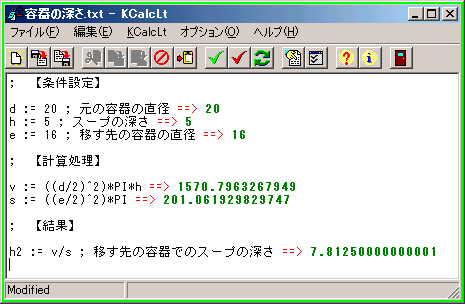
���ꂩ��A���̕���ł̋��ٓI�Ȕ�r�T�C�g���B
�EV-Tails/�d��\�t�g��r/�e�L�X�g�G�f�B�^�d��
http://www.aa.isas.ne.jp/v-tails/soft/memo.html
�uWindows�œ��삷��e�L�X�g�G�f�B�^�`���̓d��\�t�g�ɂ��āA�����Ăɔ�r���܂����B�v�Ƃ̂��ƁB�O��I�ł��B�f���炵���ł��B�����B
�����̃c�[�����A�w�������e���L�[�Ŏg���Ă݂�ƁA�ƂĂ����K�ŁA�v�Z���������Ȃ��Ă����B�����v�Z������̂Ȃ����낤���B
2004年07月16日
MSN���b�Z���W���[�A�}�E�X�Ŏ菑���`���b�g
�`���b�g���Ԃ̂������ɋ����Ă�������uMSN Messenger �Ŏ菑�����b�Z�[�W�v�c�[���͑f���炵���B�^�u���b�g���Ȃ��Ă��A�}�E�X�ɂ��菑���̊G���C�y�Ƀ`���b�g�ŗ��p�ł���B
�EMSN Messenger �Ŏ菑�����b�Z�[�W
http://nais.to/~yto/clog/2004-07-16.html#2004-07-16-4
�Efhw - msnmessenger-handwriting
http://disense.org/fhw/hiki.cgi?msnmessenger-handwriting
�g�p��P�@�F�������Ƃ̎菑�����������`���b�g�̃��O�B�\���͔{���H�B
View image
�g�p��Q�@�Fbulkfeeds�̋{�삳��Ƃ���b���Ă݂�
�g�p��R�@�F�������N�Ƃ���b���Ă݂�
�F�A�o�J�Łu�ǂ�����Ă܂��H�v�Ő������邱�ƂɂȂ�B�r�W�l�X�V�[���ł��}�����K�v�ȂƂ��ɕ֗��ȃc�[�����Ǝv���B
�C���X�g�[�����@�́A��҂̃T�C�g�ɏ�����Ă��邪�A������₱�����Bmsnmsgr.exe�ɑ��ăp�b�`�������s���B�p�b�`�Ă�ɂ�MSN Messenger��Internet Exploler�̃v���Z�X����U�I��������K�v������B
�o�C�i���G�f�B�^���g�����C����������Ă��邪�A�ЂƂԈႤ��MSN Messenger���N���ł��Ȃ��Ȃ�댯������B���̃C���X�g�[�����@�������Ӗ����Ă��邩��c�����Ă���l�ɂ������߁B
�֘A���F
�EMSN Handwriting
http://www.customizeyourmsn.com/?msn=downloads&id=370&PHPSESSID=817078861cf266072eac040329bd0cd2����������\�t�g�̂悤���B���̃T�C�g��MSN Messenger�̏�ځB
�EMSN�̉������̃|�[�^��
http://www.mess.be/
�EMSN���b�Z���W���[���X�e�[�V���� - MSN Messenger Station
http://messenger.s7.xrea.com/
2004年07月11日
�x���̋C���]���ɂn�r�����ւ��Ă݂�@���̂Q
����Ɉ�������CD�N���\��OS�̘b��B
��Berry Linux
����̋L���uCDROM�����ŋN������R�̂n�r�v�ɑ��Ă��炳��Ƃ���������A
�u
�����ɂ������Ă��Ȃ��̂ł����A
berry linux�Ƃ���CD�x�[�X��
Linux�������̂Ƃ���}�������Ă���悤�ł��B
knoppix��肿����Ǝ��I�Ɏg���₷�����Ǝv�����̂ł����A�������Ȃ���ł��傤?
�v
����ȃR�����g���Ă������ƂɋC�����B�i�R�����g�ɔ������x���Ă��݂܂���j
�����ABerry�������Ă݂��BKNOPPIX�Ɠ��l��ISO�C���[�W���_�E�����[�h����CD�ɏĂ������B
�EBerry Linux - Bootable CD Linux
http://yui.mine.nu/linux/berry.html
��������ringolab�̃y�[�W��\���B
�E���̑��̃X�N���[���V���b�g
http://yui.mine.nu/linux/screen.html
���S�ɓ���B�������f�X�N�g�b�v�BKNOPPIX�Ƃ̈Ⴂ�́A�uKnoppix �� Debian (�J���Ҍ��� Linux) �x�[�X�ł���A�uBerry Linux�v�� Red Hat (��ʌ���) �x�[�X�ł��v�Ƃ������Ƃ炵���B
�����[��LiveCD�̐��E
���������W��������LiveCD�ƌĂ�Ă��邱�Ƃ�m��B�����炭���E�ōł��[���������Linux�x�[�X��LiveCD�����X�g�ɂ������̃y�[�W�B100�ȏ��Linux LiveCD���p�r�A�t�@�C���̑傫���ŕ��ނ���Ă���B2���K�o�C�g�œ���floppyfw����ACDROM�̗e�ʌ��E��700���K�N���X�̂��̂܂Ń����N������B
�EList of Linux Live CDs
http://www.frozentech.com/content/livecd.php
�W�������́ABioinformatics, Clustering, Desktops, Diagnostics, Educational, Firewalls, Forensics, Gaming, Geographically Specific, Home Entertainment, Medical, Power PC, Rescue, Security, Servers�ȂǂƂ������ނɂȂ��Ă���B
�����������o�Ă���Ǝv�����͈̂ȉ��̃f�B�X�g���r���[�V�����B
�E���w�Ҍ����@BIOKNOPPIX home
http://bioknoppix.hpcf.upr.edu/

�E���o��Q�Ҍ����@Oralux
http://oralux.org/
�����ǂݏグ�ȂǁB
�E�����z�b�g�X�|�b�g�\�z�@Public IP - FREE WiFi Open Source Solutions
http://www.publicip.net/
�i���X�I�[�i�[�Ȃǂ��X���k�`�m�X�|�b�g�����邽�߂�CD�B
�E�Q�[���G�~�����[�^�[ KnoppiXMAME
http://sourceforge.net/projects/knoppixmame/
�v���C�X�e�[�V�����̃Q�[���������B
�E���R���ꏈ�������@Morphix-NLP
http://www.nlplab.cn/zhangle/morphix-nlp/index.html#download
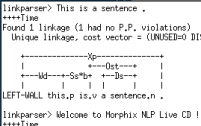
���R���ꏈ���A�v���P�[�V�����𓋍ځB�����g����B
�E�O���[�v�E�F�A�T�[�o���@OpenGroupware.org Knoppix CD
http://www.opengroupware.org/en/knoppix/index.html
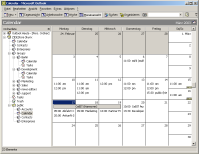
�O���[�v�E�F�A��CD�ꖇ�œ������B
�E�X�g���[���T�[�o���@StreamBOX
http://streambox.org/

�X�g���[�������ǂ��\�z����B
���������Ă݂�GeeXboX�AeMovieX�AMorphix
���̑��A
����{�ꌗ�̂��̂������������Ă݂��B
�EGeeXboX HomePage
http://www.geexbox.org/en/index.html

MP3��AVI(DIVX)�Ȃǂ̉��y�A�f���Đ���p�̂n�r�BCDROM����N������ƁAOS�̓�����CD�͔r�o����A���f�B�ACD��}���ł���B�n�[�h�f�B�X�N��̃��f�B�A�t�@�C���ɂ��Ή����Ă���BPC�̊��S�ȃW���[�N�{�b�N�X�����\�B
�EMovix
http://movix.sourceforge.net/

GeeXboX�Ɠ��l�̃R���Z�v�g�����A������̕����t�@�C���T�C�Y���ƂĂ��������B
�Emorphix.org - News
http://www.morphix.org/modules/news/
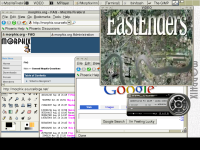
�ėp�f�X�N�g�b�v���p�����Ȃ̂����A�Q�[���ڂ����o�[�W����������ADoom��Freeciv�i�V���V�e�B�j�Ȃǂ�V�Ԃ��Ƃ��ł���B
�ƁA�C���]�����Ăǂ��Ղ�LiveCD�ɂ͂܂��Ă��܂����BCD�N����PC���Ɠd������Ƃ����R���Z�v�g�́A�Â�PC�̍ė��p�ɂ��g���������B
�Ƃ���ŁA���N�x��IPA�����v���W�F�N�g�ŁA�ƂĂ��������C�ɂȂ��Ă���v���W�F�N�g������B�N���ɂ�CD�����s�v�ŁAP2P�l�b�g���[�N��ɕ��U����OS��ǂݍ���ŁA�u�ǂ�����Ƃ��Ȃ��v�N������OS�̌����J���ł���B
�E�@�ǂ�����Ƃ��Ȃ��u�[�g����n�r
http://www.ipa.go.jp/jinzai/esp/2004mito1/gaiyou/4-4.html
�u���[�g�t�@�C���V�X�e����P2P�ŋ��L�ł���u�ǂ�����Ƃ��Ȃ��u�[�g����n�r�v���J������B�{��Ăł͂ǂ��Ƀ��[�g�t�@�C���V�X�e��������̂��s���Ȃ܂�P2P����f�o�C�X�u���b�N���擾����f�o�C�X�h���C�o���쐬����B�쐬����h���C�o�͊e�u���b�N���t�@�C���Ƃ��Ĉ����郋�[�v�o�b�N�f�o�C�X�p�ƂȂ�B���[�v�o�b�N�t�@�C���̓u���b�N�P�ʂŏ����x�t�@�C���ɕ�������A�e�t�@�C�������W�߂��u���b�N���X�g�ɂ���ĊǗ������B�n�r���e�u���b�N��K�v�Ƃ����P2P�őΉ��t�@�C�����_�E�����[�h���ė��p�����B�v
�ǂ�����N��������������ȓN�w�I�Ȃn�r�B
2004年07月10日
�x���̋C���]���ɂn�r�����ւ��Ă݂�@KNOPPIX
���l�ɂƂ��āu�n�r�����ւ��Ă݂�v���Ƃ��C���]���ɂȂ邩�ǂ����́A�Ƃ������Ƃ��āA���ɂƂ��ẮA�Ȃ�̂ŁA����Ă݂��b�B
�ȑO�A��������CDROM����u�[�g�\��LinuxOS�́AKNOPPIX�̘b��B��x�A������PC�Ŏ����Ă݂Ȃ���Ǝv���Ă����BKnoppix�֘A���Ђ́A�I�����C�����X�R���s���[�^����������L���O11�ʂɓ����Ă���B�B�ꂽ�l�C������悤���B
�E�������g����Linux KNOPPIX �R���v���[�g�K�C�h

�EKNOPPIX Japanese edition
http://unit.aist.go.jp/it/knoppix/

����\�ł���u�����т炩�������v�킯�ł��邩��A���i�g���Ă���m�[�gPC�iNEC Lavie RX�j�œ������Ă݂悤�Ǝv�����BCDR�h���C�u�����ڂ���Ă���̂ōœK�B
�܂��A������_�E�����[�h����B
�E�C���[�W�t�@�C���i��676���K�o�C�g�j�i2004�N7��10�����_�̍ŐV�j
ftp://ftp.dnsbalance.ring.gr.jp/archives/linux/knoppix/iso/knoppix_v3.4_20040517-20040629.iso
���ɁA�t���[�\�t�g��DeepBurner���N�����ăv���W�F�N�g�^�C�v�̑I���ŁA
ISO�C���[�W�̏������݂�I�����A���̉�ʂŐ�قǃ_�E�����[�h����ISO�t�@�C�����w�肷��B���炭�ACDROM�̏Ă����݊�����҂B
�ł����[�B
�����āA���̂܂܁ACDROM�h���C�u�ɖ߂��āA�m�[�gPC���ċN������B����ƁAKNOPPIX��OS���[�_�[���\������AWinXP�ł͂Ȃ��AKNOPPIX���ꔭ�ŗ����オ�����B��r�I�A�V�����m�[�gPC�������̂ŕs�������������A�l�b�g���[�N�iLAN�j��USB�}�E�X�������F�����ꂽ�B������Ɗ����B�i�B��A����LAN�J�[�h���F������Ȃ������j
�E��ʗ�
http://unit.aist.go.jp/it/knoppix/#Dousa
�����g���Ă݂�B�ƂĂ����K�BWeb�u���E�U�A���[���\�t�g�A�I�t�B�X�����쐬�\�t�g����}���`���f�B�A�֘A�\�t�g�܂ŁA��ʂ�̃\�t�g�E�F�A��KNOPPIX�ɗ\�ߊ܂܂�Ă���BWindows�ŕ��i�g���Ă���n�[�h�f�B�X�N���Q�Ƃł���B������t�@�C����HDD�����łȂ��AUSB�������ɂ��ۑ��ł���̂ŁACDROM�{USB�������ŁA���ł�������������������B
MSN���b�Z���W���[�݊��̃C���X�^���g���b�Z���W���[�\�t�gGAIM���g���āA�G���W�j�A�n�̗F�l�����ɁuKNOPPIX����ł��I�v�Ɛ��������Ă݂�B�F�A����������͗l�B���낢��ƕ������B
����KNOPPIX�́ACDROM�u�[�g�����łȂ��A�n�[�h�f�B�X�N�Ƀp�[�e�B�V�������쐬���Ė{�i�I�ɃC���X�g�[�����邱�Ƃ��ł���BWindows�ƑI���N���ł���悤�ɂȂ�B�����AHDD�C���X�g�[���͎��s����ƕ|���̂ŁA�܂�CDROM�N���Ŏg�t���@�\���g����Ƃ����̂́A���ꂩ��̐V����OS�ɂƂ��āA���y�ɕK�v�ȏ������Ǝv�����B
CDROM�͉������������āA���T�A��l�ɔz���Ă݂悤���Ȃƌv�撆�B
�֘A�F
�E�j�m�n�o�o�h�w������
http://www.h2.dion.ne.jp/~miyawaki/knoppix/
2004年07月06日
PDF�g�����Ȃ��e�N�j�b�N�@����2
�ȑO�A���������̋L���̑��҂ɂȂ�܂��B
�EPDF�g�����Ȃ��e�N�j�b�N
http://www.ringolab.com/note/daiya/archives/001066.html
�ŋ߂̘_����PDF�Ō��J����̂����������ʓI�ɂȂ����悤���B���̂����ǂ����Ǝv���āu�C�ɂȂ�_���v�t�H���_�ɕ��荞��ł���B�������\�C�x���g�ʼn��\�����̃����N��������Ă���ꍇ�ɂ́A���ׂĎ����_�E�����[�h�Ń��[�J���Ɏ�荞��ł���BWeb�Ōʌ��J���ꂽ�_���͌��\�����Ȃ��Ă��܂����炾�B����Ȃ��Ƃ����Ă��邽�߂�PDF�̐����A2��t�@�C�����Ă��܂����B����ɉ����ċ@��ނ̃}�j���A������������B
������PDF�������I�ɓǂށA�Ǘ�����c�[�����Љ�B
��PDF�t�@�C���̊Ǘ�
�EPDF Explorer Site
http://rtt.planetaclix.pt/home.htm
�EEJMode ���{�ꉻ�p�b�`
http://www2.ocn.ne.jp/~ejmode/
HDD���PDF���f�[�^�x�[�X�����A�t�@�C������L�[���[�h�ŊǗ����邱�Ƃ��ł���\�t�g�BPDF�Ɋ܂܂��摜�݂̂��{�����郂�[�h������B���̉摜���o�@�\�́A������PDF���ʂɃU�b�s���O�������ꍇ�A�֗��B
��PDF�̃y�[�W��o��
PDF�̃}�j���A���ނ͐��S�y�[�W�ɋy�Ԃ��̂�����B�K�v�ȕ���������o���Ď���Ă��������Ƃ��ɁA���̃c�[�����g����B
�ESepPDF(Windows95/98/Me/�����쐬)
http://www.vector.co.jp/soft/dl/win95/writing/se224883.html
�ЂƂ̃t�@�C��������ȕ��Ƀy�[�W�P�ʂɐ�o�����B
��PDF�̌���
��o������̌����A��ĂɈ���Ȃǂ��x�����Ă����̂�������̃c�[���B
�E���hPDF�Ǘ��c�[��(Windows95/98/Me/�����쐬)
http://www.vector.co.jp/soft/win95/writing/se303690.html
1.PDF�ϊ�
�w�肳�ꂽ�f�B���N�g���ȉ��̃t�@�C����S��PDF�t�@�C���ɕϊ�����B
(�Ώۃt�@�C���́AMS WORD�EMS Excel)
2.PDF����
�w�肳�ꂽ�f�B���N�g���ȉ���PDF�t�@�C����1�t�@�C���ɓ�������B
3.PDF���
�w�肳�ꂽ�f�B���N�g���ȉ���PDF�t�@�C�����܂Ƃ߂Ĉ������B
��PDF�̌���
�ȑO�A�Љ���S�������c�[���ɉ����āA���̃\�t�g���g���n�߂��B�T�[�`�N���X�Ɣ�r����ƃv���r���[�@�\���ア���̂́A�e�L�X�g�ł̌����͏\���g����B
�S�������\�t�g G-Search Personal
http://www36.tok2.com/home/yuuki05/soft.html
���[�J��PC����AutoCAD,Word,Excel,PDF,TXT,HTML�t�@�C���Ȃǂ̒��g�̓��e���܂߂������ɑ��đS���������s���ړI�̃t�@�C���𑬂₩�Ɍ��t���o���B
2004年06月27日
�C�y�Ɏg���ĕ֗��ȃR�s�S�AGooo�A�����S
�܂��Z���X�̂����I�����C���\�t�g��҂��B�ǂ���֗��ȃ��[�e�B���e�B�B�R�s�S�͓��ɋC�ɓ������B
�E�R�s�S
http://hp.vector.co.jp/authors/VA015390/copyfe/index.html
�N���b�v�{�[�h���g�����ė������g���܂킷���[�e�B���e�B�͂��낢�날�邯��ǂ���̓C���^�t�F�[�X���a�V�B�ŋ߃R�s�[�����f�[�^���A��ƒ��̃G���A�̂����߂��ɉ�������Ēu����Ă����B�g��Ȃ��ł���Ƃ�������Ă����Ȃ�Ă����H�v������B���̂�����Ƃ����A�C�f�A���A���Q�̌��ʁB
�EGooo
http://hp.vector.co.jp/authors/VA015390/gooo/index.html
��������Ƀt�@�C���V�X�e���̏������ׂĎ�荞��ŁA�t�@�C�����A�f�B���N�g������������������c�[���B����������ʂɕK�v�����AWindows�̕W���t�@�C�������Ƃ͔�ו��ɂȂ�Ȃ������y������B��ʃ�������O��ɂ����I������������͑��̃A�v���ł��g�����h�ɂȂ邩���B
�E�����S
http://hp.vector.co.jp/authors/VA015390/memotetu/help.html
�A�C�f�A���K�w�����������c�[���B
�u
�u�����S�v�͂�����T�^�I�ȃc���[�^�������ł��B�g������Windows�W���̃������ƑS�������ł��i��������ϊ��⎩��URL�F���ȂǃI���W�i���@�\�����Ă��܂��B�j
�v�́A�������ɃG�N�X�v���[�������������ƍl���Ă��炤�ƃC���[�W���킭���Ǝv���܂��B���̎�̍�i�͐���������܂���
�P�D�t�H�[�}�b�g������
�Q�DWinodws�W���̃h���b�O���h���b�v����������Ă��Ȃ�
�R�D�A�C�e���̐���������
�ȂǂƐF�X�s�s�����������̂ō��삵�܂����B
�v
�ǂ���u���傱���Ɓv�g���銴�o���A���Ɛ��i�\�t�g�E�F�A�ɂȂ��g���₷������Ă���Ȃ��Ǝv���B���̐l�̎��̍�i�ɂ����ҁB
2004年06月26日
���{��C���N�������^��������migemo�����p���Ă݂�
�����[�}���œ��{�ꕶ����������migemo
namazu�̊J���҂̍��т���̊J������migemo�͕֗��B
�EMigemo: ���[�}���̂܂ܓ��{����C���N�������^������
http://namazu.org/~satoru/migemo/
migemo�́A���[�}�����͂œ��{�ꕶ���C���N�������^����������c�[���ł���B�C���N�������^�������Ƃ́A�������P�������͂��邽�тɑS�����������s���A�}�b�`�������ʂ����A���^�C���ɕ\������Z�p�ł���B�Ⴆ�u�C�v�Ɠ��͂���Ɓu�C���^�[�l�b�g�v�u�C�[���[�j���O�v�u�C���g���l�b�g�v���������ʂɕ\������A�uint�v�܂őłƁu�C���^�[�l�b�g�v�݂̂����ʂɎc��B
�]���̃C���N�������^�������́A�����̊����ϊ��m������[�}�����{����͂ɂ́A�s�����ł������Bmigemo�͂��̖����������āA���{�l�ɂƂ��Ďg���₷����������������R���|�[�l���g�Z�p�B�ui�v�Ƒł����i�K�Łu�C���^�[�l�b�g�v�ȂǂɃ}�b�`����B���{��ϊ����m�肳����K�v���Ȃ��B������̓��́A�������s�A���ʕ\���̊m�F�Ƃ����R�̃v���Z�X���ЂƂɂ܂Ƃ߂čs����B
�ƂĂ��֗��Ɋ������̂ŁAWindows�ł̊��p�������Ă݂��B
migemo�́A���ɑ傫�ȃT�C�Y�̓��{��e�L�X�g��������A�L�[���[�h�Ƀ}�b�`����ӏ���f����������̂Ɍ����Ă���Ǝv���B�傫�ȃt�@�C���T�C�Y�̓��{��e�L�X�g�����Ƃ����ƁA����ڂɂ��Ă�����̂̒�����A��v��������B
�P�@�Q�����˂�̃��O����
���{�ő�̌f���Q�����˂�͌���������B�L���̌����G���W���u�Q�����˂錟���v�͗D��Ă���̂����A�ǂ̔ɂ��̒P�ꂪ����̂��Ƃ����傫�ȃ��x���ł����������ł��Ȃ��B�i�͑����̓��e���܂�ł���̂ŁA���̌����ɂ͂��܂�g���Ȃ��B
�Q�@���[���{�b�N�X�̌���
��ʂ̃��[���\�t�g�ł͌������ʓ|�ł���B���[���{�b�N�X�̃w�b�_�A�{�����C���N�������^�������ł���ƕ֗������B
�Ƃ����킯�ŁA�������ׂāAMeadow�Ƃ���Windows�̏������ŁAmigemo�����ď�L�̂Q�̕����������\�ɂ��Ă݂��B
�EMeadow Official Site
http://www.meadowy.org/meadow/
��Meadow+2chnavi+migemo�ɂ�鑦���Q�����˂錟����
UNIX�Ől�C�̃G�f�B�^�Ŕėp����c�[���Ƃ��Ďg����Emacs�ɂ́AWindows�ł�Meadow������Bmigemo�ɂ́Aemacs�p�̃v���O�C��������B�܂��A�Q�����˂�r���[�A�̃v���O�C��������B���̓���C���X�g�[�����Ă݂��B
�ENavi2ch Project Home Page
http://navi2ch.sourceforge.net/
�Q�����˂�̒������O����A�����ɃL�[���[�h���������A�����n�C���C�g�ł����B���Ȃ�֗������B
��Meadow+wandelust+migemo�ɂ�鑦�����[��������
Meadow�Ƒg�ݍ��킹�Ďg�����@�\���[���\�t�g��Wanderlust�Ƒg�ݍ��킹�Ă݂��B���[���̃^�C�g����M�҂��\�������o�b�t�@�ƁA�{���̃o�b�t�@�������ł���悤�ɂȂ����B�i���̃L���v�`���́Acho�ŃC���N�������^���������ꂽ��ԁj
#�Ȃ��EC�T�C�g�̔̑����[���}�K�W������Ȃ̂����āH...���R�͂��̂������̃u���O�ł��b���܂���...�B
�EWanderlust
http://www.gohome.org/wl/index.ja.html
�u�ē�����v�ł��u�֓�����v�ł�saito�ƑłĂΌ����ɂЂ�������B�u�C���^�t�F�[�X�v�Ɓu�C���^�[�t�F�[�X�v�ł��uinta�v�ƑłĂЂ�������B�\�L�̗h�ꂪ�����l����[�����e�ł́A�C���N�������^�������̖{�̔����Ƃ�������������B
�������Ƃ��낢���Windows�c�[���ƘA�g�ł�����y����
�Ƃ����킯�ŁAmigemo+Meadow�Ńf�X�N�g�b�v�ŃC���N�������^���������������Ă݂����A���Ȃ�֗��ł���B�c�O�Ȃ���A�����͏����Z�p�I�Ȓm�����K�v�����AMeadow�̑����Windows�A�v���P�[�V�����Ƃ͂܂������Ⴄ���̂Ȃ̂ŁA�K�n���K�v�Ƃ����B�Ȃɂ��AWindows�ŗL���ȃA�v���P�[�V�����ƘA�g���Ďg����悤�ɂȂ�����A�u���C�N�������ȋC�����Ă���BOutlook�Ƃ�Becky�Ƃ��B
Meadow�ɂ��Ă͂����{������B�����̊��������ō\�z���Ă݂����l�ɁA�������߁B
�Emigemo���g����u���E�U fub
http://www.geocities.co.jp/SiliconValley-Bay/6049/fub_net.html
�E�G�N�X�v���[����migemo MigemizeExplorer
http://www12.plala.or.jp/yoshi223/MigemizeExplorer/
�EC/Migemo
http://www.kaoriya.net/#CMIGEMO
migemo��DLL�ł����݂��Ă���A����A�v���ɂ��̕��i���g�����Ƃ��ł���悤���B�����̃R���p�C���ɑΉ����Ă���悤�Ȃ̂ŁA���x�V��ł݂悤�B
2004年06月25日
�f�W�J���ʐ^��Flash�A���o���Ɉꔭ�ϊ� Zphoto
���s�Ŗ^�����v���W�F�N�g�̍��h�B������������b���Ă݂����Ǝv���Ă���Namazu���̊J���҂Ƃ��Ēm�������ѓN����ƈ�Ӂ{�V�����ł̏������������B���{�̃n�b�J�[�̑�\�I��݂����Ȑl�Ȃ̂ŁA�Z�p�ɂ��Ă̚k�o���Q�ŁA�ŋ߂̊S�Ȃǂ��Ă��邾���ŁA�ƂĂ����ɂȂ����B�P�N�����炢�̃C���X�p�C�A����܂���B
���т���̓n�b�J�[�����_���l�C�������āA�ǂ���u�����[���v�i�j
�EShibuya.pm Technical Talk #4: �l�b�g�s�[�v�����ފw ���̌X���Ƒ�
http://namazu.org/~satoru/pub/shibuyapm4/
�EUNIX�ɂ݂鐢��Ԃ̒f��
http://namazu.org/~satoru/misc/ggap.html
�E�o�b�h�m�E�n�E�Ɓu�����[���nj�Q�v
http://namazu.org/~satoru/misc/bad-knowhow.html
�ŋ߂̘b���Ƃ�����zphoto������B�f�W�J���̎ʐ^���AWeb�Ō��J�ł���Flash�̃A���o���Ɉꔭ�ϊ�����A�v���P�[�V�����BWindows�ł�����̂ŒN�ł��ȒP�ɗ��p�\�̃t���[�\�t�g�B���т���I�ɂ͂��V�ѓI�Ȉʒu�Â��炵������ǁB
�Ezphoto: Flash�x�[�X�̃t�H�g�A���o�������c�[��
http://namazu.org/~satoru/zphoto/
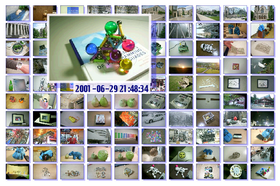
�E���̓m - �yNEWS�z�T���l�C���̊g��E�k���Ȃnj����ڂɊy����Web�A���o�����쐬�ł���uzphoto�v
http://www.forest.impress.co.jp/article/2004/05/21/zphoto.html
�E�����v���O���~���O ��7��: zphoto: �Y�[�~���O����I�����C���A���o�������c�[��
http://namazu.org/~satoru/unimag/7/
�C�x���g�I����A�ꏏ�ɉ�������s�̎O�\�O�ԓ��A���s���������ق̎ʐ^��zphoto�ŕϊ����Ă݂��B�ȑO�A�Љ��FlashMaker���y���ɊȒP��Flash�A���o�����쐬�ł���B������Ƃ����ʐ^�̌��J�ɏd�����B
�쐬����Flash�A���o���i�����N��̃I���W�i���摜�͗e�ʂ��傫���̂Ō��J���ȗ��B�j
���т���̊J������UNIX�n���������߁A�R�A�ȋZ�p�҂̊Ԃł͗L���ł��A��ʃ��[�U�ɂ͕~���������C���[�W���������B������A���̒���Z�p�ŁA���ЁAWindows��GUI�����������Ăق����Ȃ��Ǝv�����B
2004年06月22日
�����ȃt�@�C���R�s�[�@Fire File Copy
DV�J������TV�L���v�`���Ř^�悵���r�f�I��A�傫�ȃf�[�^�x�[�X�̃t�@�C���͐��S���K�`���M�K�o�C�g�ɂȂ��Ă��܂��B���������傫�ȃt�@�C���̓R�s�[����̂ɑ�ώ��Ԃ�������B���ʂȎ��Ԃł���B
�EFire File Copy
http://www4.org1.com/~kitt/labo/sw/ffc/
����Fire File Copy�́A�R�s�[���s���Ƀ������o�b�t�@��傫����邱�ƂŃR�s�[�A�ړ�������������B
��҂̌����̐���
�u
����������������ȃo�b�t�@�Ƃ��Ďg�p���邱�Ƃɂ�� HDD�w�b�h�̃V�[�N�����}���A����p�[�e�B�V�������ł̃t�@�C���̃R�s�[�A�ʃp�[�e�B�V�����ւ̃R�s�[��ړ����������Â��ɍs���܂��B������A�����I�ɈقȂ�HDD����l�b�g���[�N�ւ̏����͍������͂���܂��A�R�s�[�����ɂ��f�B�X�N�L���b�V����剻�ɂ��������̈������Ȃ��A�t�@�C���R�s�[����R�s�[���OS���d���Ȃ邱�Ƃ������Ƃ������_������܂��B�܂�2GB�ȏ�̋���t�@�C���ɂ��Ή����A�傫�ȃt�@�C�����f�Љ����ɗ͗}���ď������߂܂��B
�v
�ŁA�\�����͂ǂ��ł��ǂ��̂����A���̃c�[���̓��������\���ɐςo�b�ł���A���ʐ��ł���B����̃n�[�h�f�B�X�N���̃R�s�[�A�ړ��ł͐��{�̍������������ł��邱�Ƃ��m�F�����B�����T�C�g�ɂ������x���`�}�[�N�̕\�����p�����Ă��������ƁA�قڂ��̂Ƃ��肾�Ɗ�����B
�E�N���b�N��R�}���h���C������Ăяo���A�������N���[�i�[�ƘA�g����Ȃǂ̋@�\������B
�R�}���h���C���̃I�v�V�����́A
FFC.exe [;"exclude"... or ;;] "from" ["from2"...] [/to:"folder"] [/copy or move] [/a] [/t or /tXY] [/tp:high or mid or low or idle] [/bg] [/s or /sr] [/go!] [/sel]
�Ƃ��������ʂȎw�肪�ł��邽�߁A�o�b�`�t�@�C���ЂƂŃo�b�N�A�b�v�c�[���Ƃ��Ċ��p���邱�Ƃ��ł��Ă��܂��B�������ʂ̃R�s�[�@�\���g���C�����Ȃ��Ȃ��Ă��܂��B
2004年06月21日
Cygwin�V�F����TeraTerm�Ŏg��Cygterm
�����͋Z�p�I�ȃc�[���̘b�ł��B
UNIX�̃R�}���h�Q��Windows��œ������c�[����Cygwin�Ƃ����f���炵���c�[��������B������g���ƁAbash���̃V�F���A�C���^�[�l�b�g�T�[�o�Agcc���̊J�����AX-Window���܂ł�Windows�œ��������Ƃ��ł���B���E����Cygwin���D�҂�Unix�̃v���O�������ACygwin�x�[�X�ňڐA�A�o�C�i�������J���Ă��邽�߁A�C���^�[�l�b�g�Z�p�҂ɂ́A���[�J���ł̊J���e�X�g�ɂ��d��X�O�����m�B
�ECygwin Information and Installation
http://www.cygwin.com/
�����A���N�ACygwin���g���Ă��ĂЂƂ����s���Ɏv���Ă������Ƃ��������B�����Cygwin�̃V�F����DOS�R�}���h�v�����v�g�̏�œ��삷��Ƃ������Ƃ��BWindows�A�v���ł͂Ȃ����߁A�R�s�[���y�[�X�g���̑��슴���������A�t�H���g���ʃT�C�Y�̎w�肪�ł��Ȃ������肷��B
�ŋߒm�����̂�����CygTerm�B�^�[�~�i���E�G�~�����[�^�ɂ�� Cygwin �R���\�[���ŁA�g�����ꂽTelnet�N���C�A���g����A���O�C����ƂȂ���Cygwin�V�F�����g�����Ƃ��ł���B
�ECygTerm - Yet another Cygwin console
http://www.dd.iij4u.or.jp/~nsym/cygwin/cygterm/
���̏ꍇ�́ATera Term Pro�Ƒg�ݍ��킹�Ďg���Ă���B�C���X�g�[���͏�L�T�C�g�ɂ���Ƃ���ACygwin��ŃR���p�C�����s���A�ݒ�t�@�C����ύX����BTeraTerm���W���p�X�ɃC���X�g�[������Ă���Ȃ�A�ݒ�t�@�C����������K�v�����Ȃ��B���Ƃ́ATeraTerm���J�X�^�}�C�Y���邱�ƂŁA�v���̂܂܂̃V�F�����������邱�Ƃ��ł���B
�ETera Term Home Page
http://hp.vector.co.jp/authors/VA002416/
�V�F���̎�ށA�V�F���N�����ɐݒ肵�Ă����������ϐ���Cygterm�̈����Ƃ��ė^����Ƃ����@�\������B�f�X�N�g�b�v�̃o�b�`�t�@�C�����璼�ڋN���ł���̂��|�C���g�B
2004年06月19日
����t�@�C���̑�ʔz�M���^�_�Ŏ�������P2P��BitTorrent
BitTorrent�̃T�[�`�G���W�����o�ꂵ���炵���B
�EBTbot - BitTorrent Search Engine
http://www.btbot.com/
�EP2P�l�b�g���[�N�uBitTorrent�v�̃t�@�C������������T�[�`�G���W�����J
http://internet.watch.impress.co.jp/cda/news/2004/06/08/3397.html
BitTorrent��P2P�t�@�C�������\�t�g�̂ЂƂ����A���S���K�A���M�K�̃t�@�C���̃I�t�B�V�����z�M�Ɏg��ꂽ�肵�Ă���BP2P�̍��@���p�̉\����͍����Ă���A�v���P�[�V�����ł���B�č���Lindows�̃_�E�����[�h�ɂ������b��ɂȂ����B
�E��Lindows�AP2P�Ń_�E�����[�h�����LindowsOS�z��
http://internet.watch.impress.co.jp/cda/news/2004/03/05/2332.html
�EThe Official BitTorrent Home Page
http://bitconjurer.org/BitTorrent/index.html�I�t�B�V�����T�C�g
�Ebt.etree.org | Community Tracker
http://bt.etree.org/index.php
�R�~���j�e�B�T�C�g
�Ⴆ�A���G��c�̉f�����I�����C���Ŕz�M�������Ǝv���Ă��A�C�y�A���K�Ɏ���������@�͂Ȃ������肷��B���́A�}�b�`�{�b�N�X�T�C�Y�̃X�g���[�~���O�f���͍D���ł͂Ȃ��̂ŁA�ǂ����z�M����Ȃ�Œ�ł�VHS�N�I���e�B�̍��𑜓x�f���ɂ������B�����2���Ԃ̉f���́A�ŐV�̃R�[�f�b�NDIVX�ɕϊ����Ă�700���K�o�C�g�����ɂȂ�B
700���K�o�C�g�̃t�@�C����10�l�ɔz�M����������7�M�K�o�C�g�B100�l�Ȃ�70�M�K�o�C�g�ŁA1000�l��700�M�K�ł���B�S���Ƃ��̃u���O�Ō��J����A�����ɉ���ƃT�[�o���ׂŃ_�E�����Ă��܂��͂��ł���B�X�g���[�~���O�T�[�o�����̂͗\�Z�������邵�A�l���̐���������B
�����ŁA�N�����_�E�����[�h������A���̃t�@�C�����R�s�[�������AP2P�ɂ��z�M�͂ƂĂ����͓I�Ɏv����B�����́A�茳�̃t�@�C������.torrent�Ƃ������^�f�[�^�t�@�C�����쐬���A�����Web�T�[�o�Ō��J���邾���ł���B��l�ȏ�̃_�E�����[�_�[���o�ꂷ��AP2P�z�M���@�\���͂��߂�B�_�E�����[�h���������قǁA�R�s�[���������肪������̂ŁA�����Ƀ_�E�����[�h���\�ɂȂ�B
�A�N�Z�X���W���������قlj��K�ɂȂ�Ȃ�āA�f���炵���B���̂��������Ă݂�\��B�܂��̓����Ƃ��ďЉ�B
�Ȃ��ABittorrent��GUI�������Ȃ����A���@�\��GUI�A�v���P�[�V�������o�ꂵ�Ă���B
�EAzureus : Java BitTorrent Client
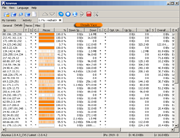 http://azureus.sourceforge.net/
http://azureus.sourceforge.net/
�EAzureus - BitTorrent�N���C�A���g
http://www.genie.x0.com/gtl/help/azureus.html
���{��ɂ�����B
2004年06月18日
�T�C�g����荞��őS�������ł���WeBox
�EWeBoX - Software
http://www-nishio.ise.eng.osaka-u.ac.jp/~nakamura/webox/
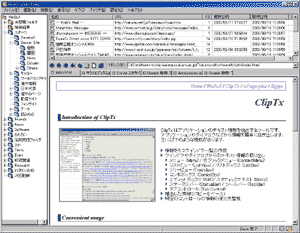
Web���N���b�s���O����c�[���Ƃ��āu���v�i�A�g���Ă��邪�A����WebBox���܂���
��ɕC�G���邭�炢�֗̕��ȏ����W�Ɛ����c�[���B
�����Ǝ��̂悤�ȋ@�\������Ă���B
���[�J���ɒ~���Ă����āC��ł�����茩�邱�Ƃ��\
�E�F�u�r���[�����Ă���C�~�����y�[�W���ȒP�ɉ{���\
�}�[�J�[�̕t���ȂǕۑ������E�F�u�y�[�W�̕ҏW���e��
�u���E�W���O���Ȃ���̃y�[�W�擾���\
�����I�ɃE�F�u�y�[�W���X�N���b�v���邱�Ƃ��\
�E�F�u�T�C�g���܂邲�Ǝ�荞�ނ��Ƃ��\
�c���[�����X�g�^�̃C���^�t�F�[�X�ŃR���e���c�̐������e��
�^�u�u���E�U�Ƃ��Ă����p���邱�Ƃ��ł���
���[�J����URL�`���ŕۑ����邽�߁C�t�@�C�����d�����Ȃ�
�����L�[�ŃE�F�u�\���ƃG�f�B�^�\����肩���邱�Ƃ��\
�^�u�G�f�B�^�Ƃ��ė��p���邱�Ƃ��\
�G�f�B�^��SJIS�CEUC�CJIS�CUTF-8�CUTF-7�CUnicode�ȂǂɑΉ�
�����t�H���_�𗘗p���邱�ƂŎ��ȂǂƘA�g���ė��p�\
RSS�t�H���_�𗘗p���邱�Ƃ�RSS���[�_�Ƃ��Ďg�p�\
���ɕ֗��Ȃ͍̂����Ă���y�[�W���烊���N����Ă���y�[�W��C�ӂ̊K�w���_�E�����[�h���ĕۑ�����@�\�ł���B�N���b�s���O����ۂɁA�y�[�W�P�ʂł͂Ȃ��A���̃y�[�W����3�N���b�N�͈̔͂ɂ���y�[�W���Ƃ��A�T�C�g�S�������[�J���Ɏ�荞��ł��܂����Ƃ��ł���̂��B
��荞�R���e���c�͑S���������ł��A�����̃}�[�J�[�����邱�Ƃ��ł���̂ŁA�i���b�W�x�[�X�Ƃ��Ċ��p���邱�Ƃ��ł���B�T�C�g�S�̂��_�E�����[�h���Ă����āA���o�C�����ɓǂނƂ����g���������͂��Ă���B
2004年06月12日
�t���[�̍��@�\DVD�c�[��3��
�e���r�^��A�f�W�^���r�f�I��DVD����APC�̃f�[�^�̃o�b�N�A�b�v�ɂƁA�ŋ߁ADVD���ƂĂ����p���Ă���BDVD��4.7�M�K�o�C�g�̗e�ʂ́A���̃f�[�^��1���Ɏ��܂�̂ŁA�{���Ɏg�����肪�ǂ��B
DVD���Ă��\�t�g�E�F�A�́A�����̏ꍇ�APC��DVD���R�[�_�ɕt�����Ă����o���h�����i���g�����̂��Ǝv���B�@�\�I�ɕs�����������ꍇ�A�L���̐��i���X���ɂ����ς�����ł��邯���1���~�߂������肵�āA�Ȃ��Ȃ��肪�o�Ȃ��B
�����ŁA�t���[�E�F�A���A���낢��T���Ď��������ʁA3�{�قǁA�g����DVD�֘A�\�t�g�����������B
�EDVDShrink
http://dvdshrink.org/what.html

4.7�M�K�Ɏ��܂�Ȃ��f�����A�����I�Ɉ��k�����v�Z���ăT�C�Y�������Ă���郊�b�s���O�c�[���B���Ƃ��Ζ��G��c�̘^��r�f�I�́A������3���Ԃɓn�邪�A������g����DVD1���ɂ܂Ƃ߂��ĕ֗��B�������@�\�͂Ȃ��̂ŁADVD�ɏĂ��ꍇ�ɂ́A�ʂ̏������݃c�[�����K�v�B
�EDeepBurner
http://www.deepburner.com/
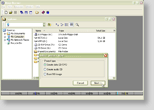
�t���[��DVD�������݃c�[���B�����̃f�o�C�X�ɑΉ����Ă���BDVD���j���[�̍쐬��A���x���쐬�ƈ���@�\�����B���삪�y���A�o�b�N�A�b�v�@�\�����͂̒�ԁB
�EFairUse Wizard 0.44
http://fairuse.free.fr/lang_en/index.html
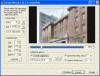
�t���[�̃��b�s���O�c�[���BMPEG�����łȂ��A��荂���k��DIVX�AMKV�ɕϊ��ł���̂ŁAPC�Ō��邽�߂̃r�f�I�t�@�C���쐬�Ȃ�A���ꂪ��Ԃ�������Ȃ��B
2004年05月30日
Microsoft Plus! Digital Media Edition������
NEC�_�C���N�g�̃|�C���g�������������̂ŁA�ˑR�A5��~���̃\�t�g�E�F�A���w�����邱�ƂɂȂ�B���������Ȃ��Ƃӂ�ӂ畨�F���Ă���ƁA�}�C�N���\�t�g��WindowsXP�g���p�b�N�́A���ꂪ���ɋC�ɂȂ����̂ŁA�w�����Ă݂��B
�EMicrosoft Plus! Digital Media Edition �A�}�]��
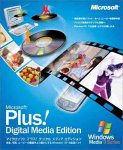
�E�}�C�N�\�t�g�I�t�B�V�����T�C�g
http://www.microsoft.com/japan/plus/dme/dmehome.asp
���\�A�������j�̂���Microsoft Plus!�����A�p�b�P�[�W�ōw�������̂͏��߂āB�������A����̓f�W�^�����f�B�A�G�f�B�V�����Ƃ����A���܂胁�W���[�Ƃ͌����Ȃ����i�B�}���`���f�B�A�֘A�̃A�N�Z�T���A���[�e�B���e�B���A�ߑ����Ȃ��h�W�߁h��ꂽ��ۂ���B
�ǂ���t���[�\�t�g�ł��肪���Ȃ��̂���Ȃ̂����A�}�C�N���\�t�g�̃I�t�B�V���������[�X�ł���B�o�b�}�j�A�Ƃ��Ắu������ݔq���v�Ƃ��������o�ŁA�����Ă݂�̂����������y�����B���������B
���̃p�b�P�[�W�Ɋ܂܂��\�t�g�E�F�A���A���̖��ɗ������x�̏��ŕ��ׂĂ݂�B
1�ʁ@�t�H�g�X�g�[���[
�f�W�^���J�����̎ʐ^�Ƃa�f�l���y���w�肷��ƁA�������Ȃǂŏ�f�����悤�ȁA�r�f�I�N���b�v�������쐬����\�t�g�B�o�b�}�C�N���g���āA�ʐ^���ƂɃi���[�V������}���ł���̂��A�ʔ����B�F�B��Ƒ��̎ʐ^���A�b�c�r�f�I�`���ɂ��Ĕz�z������A�v���C���[���g���ăe���r�ŊF�Ŋӏ܂�����ł���B�����r�f�I�̃}�C�N���\�t�g�̃f���͂�����B����͍���A�ƒ��C�x���g�ŕҏW�r�f�I�𑽗p����̂ŁA���͊��p�ł��������B
2�ʁ@Plus! �p�[�e�B���[�h
Windows Media Player��S��ʎ��s�A���y�Đ��ȊO�̑��상�j���[�������āAPC���W���[�N�{�b�N�X��p�̒[���ɂ���\�t�g�E�F�A�B�I�t�B�X�Ńs�U�𒍕����Ẵp�[�e�B����A��c�̋x�ݎ��ԂɁAPC���W���[�N�{�b�N�X�ɂ������l�ɂ́A������������Ȃ��B
3�ʁ@Plus! CD ���x�� ���[�J�[
���傤�ǂb�c���x������\�t�g���~���������̂Ŏ��ɂ͗ǂ������B���^�ȖڂȂǂ����x���Ɉ���ł���B�����̗p�����[�J�[�̐��i�ɑΉ����Ă���B
4�ʁ@Plus! �I�[�f�B�I �R���o�[�^
�I�[�f�B�I�t�@�C���R���o�[�^�[�B�f�B���N�g�����w�肵�āA�ꊇ�������ł���B�t���[�\�t�g�ł��ł���͂������A�����Ƃ������ƂŁA���S��������H�B
5�ʁ@Plus! �V���N & �S�[
PDA�ɉ��y�t�@�C����C���^�[�l�b�g����擾�����j���[�X���APocketPC�֓]���ł���B�I�[�f�B�I�R���o�[�^�ƘA�g���邱�ƂŁAPDA�����y�v���C���[�Ƃ��Ċ��p�������Ƃ��ɂ́A�֗��B
6�ʁ@Plus! �_���T�[
���y�ɂ��킹�ăL�����N�^�[���f�X�N�g�b�v�ŗx��B�q�b�v�z�b�v�A�T���T�A�f�B�X�R�ȂNjȂ̃W�������ɉ������_���X���点�邱�Ƃ��ł���B
7�ʁ@Plus! �ڊo�����v
�D���Ȏ��ԂɍD���ȉ��y�t�@�C�������t���āAPC��ڊo�܂����v����Ɏg�����Ƃ��ł���\�t�g�E�F�A�B�}�C�N���\�t�g�̐������郉�C�t�X�^�C���ł́A������PC�������A�Ƃ������ƂȂ̂��낤���B����Ȏg���������Ă��郆�[�U������Ǝv���Ȃ��̂���...�B
���̂ق��AWindowsMedeiaPlayer�p�̃X�L�����C�u������A���[�r�[���[�J�[�p�̓�����ʃ��C�u�����Ȃǂ��t������B
�ŁA���̃\�t�g�A�l�i�̉��l�͂������̂��H�B
�l�I�ɂ͂��̒l�i�Ȃ�M���M���Z�[�t�ł���...�B
�t�H�g�X�g�[���[�A�p�[�e�B���[�h�ACD���x������́A�g���@����肻���B���́A�˂��˂��ŐV��Microsoft Plus�̓��e���Ēm���Ă�H�ƒ��ԂɌ����т炩�����x�ŏI��肻���B���r�M�i�[���A��Windows�t�@���ɂȂ�������߂ł����ˁB
���W�`�\�t�g�E�F�A�X�|�b�g���C�g - �uMicrosoft Plus! Digital Media Edition�v���g���AWindows XP������Ȃɂ������낭�Ȃ�I�i�O�ҁj
http://www.vector.co.jp/magazine/spotlight/030405/sl0304051.html
2004年05月28日
����Photoshop�͗v��Ȃ��H PictBear Second Edition
�f�W�^���J�����̎ʐ^��AWeb�̑f�މ摜�̏����ɍœK�ȁA���@�\�y�C���g���t�H�g���^�b�`�\�t�g�B��҂͗L���ȃ^�u�u���E�USleipnir�̊J���҂ł�����A���[�U�r���e�B�̐����x�̍����A�v���P�[�V�����J���Œ�]�̂���l�B�y�C���g�n�̊�{�@�\�ɁA���C���[�Ǘ��A�e��t�B���^�𓋍ڂ��A��ʃ��[�U�̋��߂�摜�����Ȃ�����{�Ŋ����ł���B
�t���[�̍��@�\�y�C���g�Ƃ����ƁA�I�[�v���\�[�X��GIMP���l�C�����A���쐫���Ɠ��ŕȂ��������B�{����Linux�n�ł��邽�߂��AWindows�ł̈��萫�ɏ����s��������悤�Ɋ����Ă���B
�EGimp
http://www.vector.co.jp/soft/win95/art/se190877.html
����APictBear�́A���p�y�C���g��Ԃ�Photoshop�Ɏ��Ă���BPoorman's Photoshop�Ƃ�������̈�i�B���삪�y���A���삪�ȒP�Ȃ̂��|�C���g�B�ŋ߁A�m�[�g�o�b���w�����āA�y�C���g�\�t�g�͉��������ƌ������Ă������A����ŊԂɍ��������B
�֗��ȋ@�\�F
�E�X�N���[���L���v�`���̒��ړǂݍ���
�C���|�[�g���ڂɃX�N���[���L���v�`��������A�N�����̃A�v���P�[�V������I������ƃA�v���P�[�V������ʂ̃C���[�W�������Ώۂɓǂݍ��߂�B�f�X�N�g�b�v����̃C���[�W���v���[���Ɏg�������ꍇ�ɕ֗��B
�E���ʂȃv���O�C���A�}�N���ɂ��@�\�g��
http://sleipnir.pos.to/software/pictbear/plugins.html
�v���O�C���A�}�N�����������J����Ă���A�t�B���^�[��Ή��t�H�[�}�b�g�Ȃǂ��g�����邱�Ƃ��ł���B
���@�\�y�C���g�n�̃\�t�g�E�F�A�ɗL����V�F�A�E�F�A���������R�̂ЂƂ��AGIF�摜�������ۂ̃A���S���Y���̓����g�p��������悤�����A���̃\�t�g�ł�LZW���_��p������GIF��W�J���郉�C�u�����𗘗p���āA���̖����N���A���Ă���B
�ŋ߁A���Ђ���������Ă���B
�܂��ł��Ȃ����Ƃɂ́A
�EAdobe Photoshop�ȂǏ��Ɛ��i�̃f�[�^�����̂܂ܓǂݍ���
�E�`�����l������
�E���x�ȃp�X�w��ƃp�X�Ǘ��@�\
�Ȃǂ�����B���ɑΉ��t�H�[�}�b�g�̏��Ȃ����ő�̉ۑ肩�B
2004年05月20日
PHP�̃t���[�J�����@PHP Editor
�EPHP Editor
http://fol.axisz.jp/php/
PHP�̊J���ɓ��������G�f�B�^�B�t���[�E�F�A�BWeb�̊J������Ƃ��Đl�C��PHP�����A�J�����ƂȂ�ƁA�e�L�X�g�G�f�B�^���g����1�t�@�C�����Ƃɏ����Ă���G���W�j�A���������BPHP�̓����J�����́A���������݂��Ă��邪�A�L�����i�ł�������A���{�ꂪ�ʂ�Ȃ�������ŁA�Ȃ��Ȃ��A�ǂ����̂��Ȃ��ȂƎv���Ă����B
����PHPEditor�͓��{���ŁA�������A�t���[�E�F�A�ł���B�g���Ă݂āA�֗��Ɏv����������3�ȉ��ɋ�����B
�P�@�v���W�F�N�g�Ǘ��@�\
������PHP�t�@�C�����v���W�F�N�g�P�ʂŊǗ����邱�Ƃ��ł���B
���Ƃ����C���ƂȂ�t�@�C���uindex.php�v�A�A�v���P�[�V�����̐ݒ���܂Ƃ߂Ă����uConfig.php�v�Ȃǂ̃t�@�C�����́A�悭�g���̂ŁA�v���W�F�N�g�P�ʂŊǗ����Ă��Ȃ��ƁA�������Ă��܂����Ƃ�����B���̊Ǘ��@�\���g���A�ꔭ�ŊW����t�@�C�����J������A�ۑ����邱�Ƃ��ł���B
�Q�@���s�y�уR�[�h���؋@�\
�R�[�h���G�f�B�^�ŏ�������A�u���E�U�Ń��[�J��Web�T�[�o��URL��\��������̂́A�ʓ|�ł���B�\�ߕҏW���̃t�@�C����URL��o�^���Ă������ƂŁA���s���j���[����N���b�N�ŁA�u���E�U�ɂ��\���܂ł����������Ă���B�R�[�h�ɂ��������Ƃ��낪�Ȃ������`�F�b�N���镶�@���؋@�\������A�f�o�b�O���Ԃ�Z�k�ł��������B
�R�@�N���X�\���̉����Ɠ��͕⊮�@�\
�R�[�h�G�N�X�v���[���@�\�́A�ҏW���̃\�[�X�R�[�h����A���[�U��`�̊���N���X��ǂݎ���āA�c���[�\�����A�Y���ӏ��փ����N���b�N�ňړ�������B�ЂƂ̃t�@�C���ɂ��ׂĂ��܂Ƃ߂ď����̂Ńv���W�F�N�g�Ǘ��s�v�Ƃ����c�����m�ɂ��A���̋@�\�͕֗��B

�����āA�����R�[�h�̎����⊮�@�\�����ڂ���Ă���̂��������B���p�J�����ł͓�����O�����A�t���[�\�t�g�E�F�A�ł��̋@�\������̂͒������̂ł͂Ȃ����낤���B���y�уN���X��`�i���[�U�쐬�̃N���X���܂ށj�������I�ɓǂݎ���ē��͂�⊮����B�N���X������͂����i�K��CTRL+SPACE�L�[���������ƂŁA�����o���̌�₪�\������A�I����͂��ł���̂ŁA�Ō��������Ȃ��Ȃ邾���łȂ��A�^�C�v�~�X���h����B
���̑��AHTML��PHP�̍\�����͂̎x���@�\�A�u�R�����g���v���Ƃ��u�Ή����ʂɈړ��v�Ƃ������C�̗������@�\�������āA�g���₷���B�܂��S�̓I�ɃV���v���Ȃ̂ŁA����̊w�K���e�Ղ��B����A�W�����ڂ̃e���v���[�g�A���C�u�������[�����Ă����A����ɋ��͂ȊJ���c�[���Ɉ���Ă��������B
�֘A���F
�E�J���ɂ�����ƕ֗��ȃc�[���uCopal2�v
http://www.ringolab.com/note/daiya/archives/000222.html
2004年05月16日
�g�����ꂽ�G�f�B�^��Web�t�H�[�����́@Extedit �ƃA�v���̃N�I���A���
�ȑO����C�ɂȂ��Ă����c�[���B�\�z�ʂ�֗̕����Ɋ����B�����g�������B
�Eextedit - Web�u���E�U�̓��̓t�H�[���ōD���ȃG�f�B�^���g��
http://mylog.ishinao.net/id/1177
����͎������̊��o�Ȃ̂�������Ȃ����A�C���^�t�F�[�X�ɂ͌ŗL�̎������Ă���Ǝv���B�e�L�X�g�G�f�B�^�̃������i�G�ۂ�WZEditor�j�ƁA���[�v����MS Word�̓��͊����A���̗�ŁA�A�v���P�[�V�����̓���̏d����r�W���A���\���̈Ⴂ���A���͂̎����̈Ⴂ��ł���悤�Ɏv���B
Word�́A�������n�̎��ɁA�T�C���y���ŕ����������Ă��銴��������B�e�L�X�g�G�f�B�^�́A�ׂ��{�[���y���ŁA�����R�s�[���ɃT�N�T�N�����Ă��銴��������B���ɂƂ��āA���[�v���̌��ɃT�C���y���̊��o�́A�Ȃ����������Ȃ��̂��B�����l���ď����̂Ȃ�A�e�L�X�g�G�f�B�^�̕����A�������肭��B
�Z�p�I�ɂ́A�J���҂��G�f�B�^��[�v�����v���O���~���O����ۂɁA���b�`�G�f�B�b�g�n�R���|�[�l���g����h���������A�����n�R���|�[�l���g����h���������A�Ƃ����Ⴂ�ɋN������悤�ȋC�����Ă���B���b�`�G�f�B�b�g�n�́A�����̏C���@�\���ŏ������������Ă��邽�߂ɁA�[������J���҂��@�\�lj����Ȃ���Ȃ�Ȃ������n�����ȒP�ɊJ�����₷���B������A�I�����C���\�t�g�ł͈��Ղɑ��p����āAWord�̂悤�ɏd���������̃A�v���P�[�V�����������Ȃ��Ă���̂ł͂Ȃ����Ɛ������Ă���B
Web�̓��̓t�H�[���iTextarea�j���܂��Ɠ��̎����������Ă���Ǝv���B��{�I�ɂ̓����n�̎����Ȃ̂ł��邪�A���Ƃ��ƌ��߂�ꂽ���ڂ߂�g�Ɏ��߂�ꂽ��Ŏg���邽�߁A���ꂵ���ċ����Ȉ�ۂ�����B�Ȃ����������͂���Ƃ������Ă��Ă��銴�������āA���������ĕ��͂������ɂ������A�C�ӂœ��e��ۑ��ł��Ȃ��̂ŁA�������͓͂r���Ńu���E�U���̏Ⴕ�āA���͂���������̂ł͂Ȃ����ƐS�z�ɂȂ����������B
����extedit-web�́AWeb�̓��̓t�H�[���ւ̓��͂�C�ӂ̃G�f�B�^�ʼn\�ɂ���B���͂������t�H�[����ʼnE�N���b�N�Ń��j���[�I������ƁA�ꎞ�t�@�C�����쐬����A�C�ς̃e�L�X�g�G�f�B�^�ł����ҏW���A�I������Ɠ����Ƀt�H�[���փe�L�X�g�𗬂����ށB���������e������ۑ�����邽�߁A�����̌f���ւ̏������ݗ������Ǘ�����̂ɂ��g����B����Ōf���ɋC�y�ɏ������݂��ł���悤�ɂȂ肻�����B
�Ƃ���ŁA���̎����̘b���āA�F����A�ǂ��Ȃ�ł��傤���B�������Ă���������ł��傤���B���ɂ��APDF�����i���݂̂���A�_�炩�����j��Flash�i�e�J�e�J���������v���X�`�b�N�j�AExcel�i���ɉ������d�Ȃ��Ă��鎆�j�AJavaApplet�i��̐��ꕨ�̒��œ��삷��j�AWindows�̃X�^�[�g�{�^���i�y���y���j�ȂǂƂ����A�v���ŗL�̃N�I���A�i�����j�������Ă��܂��B���̃N�I���A�̈Ⴂ���A�A�v���̃��[�U�r���e�B�ɑ傫�ȉe����^���Ă���Ǝv����ł����A���A�N���킩���Ă���ĂȂ������肵��...�B�����d�g�n�Ȃ����H�B
2004年05月15日
1980�~�̃I�t�B�XStarSuite7�̎g������͏�X
�ȑO����C�ɂȂ��Ă���StarSuite7���w�����A�����̃f�W�n���̍u�`�ŁA�ȑOPowerPoint�ō쐬���Ă����v���[���e�[�V�����t�@�C���̕\���Ɏg���Ă݂��BPowerPoint�t���̃e���v���[�g���x�[�X�ɍ쐬�������e�������̂ŁA�\���ɕs�������������A���̖����N�����ɍŌ�܂ŕ\���ł����B���Ԃ�A�����Ă������������X�͒ʏ��PowerPoint���Ǝv���Ă����͂��B�d���ŏ��߂�StarOffice���g�������ƂɂȂ�B�v���[���͏\��������I
�EStarSuite7
http://jp.sun.com/products/software/starsuite/
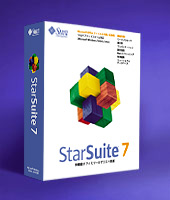
�EAmazon�ōw���ł���
http://www.amazon.co.jp/exec/obidos/ASIN/B0001BYO7I/daiya0b-22/
StarSuite�́ASUN���J�������I�t�B�X�X�C�[�g�ŁAMS Office��Word�AExcel�APowerPoint�ȂǂƓ����x���̃I�t�B�X�����쐬���ł���X�O�����m�B�l�����̔��̓\�[�X�l�N�X�g���s���Ă���BMS Office�ƌ݊���������A������MS Office�������AStarOffice�ł��\���A�ҏW���邱�Ƃ��ł��Ă��܂��B���ɂ��h���[�c�[����f�[�^�x�[�X�A�z�[���y�[�W�쐬�@�\���p�ӂ���Ă���B�e�\�t�g��Office���l�A���ꂳ�ꂽ����ƌ`���ŁA�A�g���Ă���B
��ȋ@�\�F
�E���[�h�v���Z�b�T
�E�X�v���b�h�V�[�g�i�\�v�Z�j
�E�v���[���e�[�V����
�E�}�`�`��
�E�����G�f�B�^
�EHTML�G�f�B�^
�E�f�[�^�x�[�X�ڑ��@�\
�ŁA���ǁAMS Office��ׂĂǂ��Ȃ̂��H�A�r�W�l�X�ł����Ǝg����̂��H�̂ӂ����C�ɂȂ��Ă����Ƃ���Ȃ킯�ł��邪�A�@�\�̑��ʂ�������x��MS Office�ɂ͂�����ƌR�z���オ��B������ǂ��AStarOffice���r�W�l�X�Ŏg���郌�x���ɂ���Ɗ������B
�����뉿�i��1980�~�i1�N�Ԃ̊������C�Z���X�j�ł���BMS Office�Ƃ͐��\�{���l�i���Ⴄ�̂��B�r�W�l�X�ł����MS Office����{�͂Ȃ��Ƃ܂��܂��s�����c�邪�A�\����C�����S�A�ƒ��2��ڈȍ~��PC�A�Г������̕����쐬�p�r�ł���Ȃ�A����ŏ\�����Ǝv�����B���Ђ������łĂ���̂ŋ���I�ɂ����͂Ȃ��B
�݊����ɂ��ẮA���܂���҂��Ă͂����Ȃ��BPowerpoint�͑����������悤�����AWord��Excel�ł͂����Ε\���������B����҂���Ԃ������ă��C�A�E�g��}�N���Â��������قǁA����₷���͎̂c�O�ȂƂ���B��{�I�Ńf�[�^���ۂ������Ȃ�قڊ����Ɍ݊���������B
����ɁAStarSuite�ɂ́AMS Office�ɂȂ����j�[�N�ȋ@�\������B
�E���ׂĂ̕�����PDF�ɕϊ��ł���
�E�v���[���e�[�V����������Flash�`���ɕϊ��ł���
�Ƃ����@�\�͋������B������Web���J�ɕ֗����B
����StarOffice�͂قړ���̂��̂��^�_�Ń_�E�����[�h���邱�Ƃ��ł���B�t���[�Łi�I�[�v���\�[�X�j��OpenOffice�ƌĂ�Ă���B�t�H���g��Ή��t�@�C���ȂLjꕔ�A���p�ł̕����@�\�lj�����Ă���炵���B
�EOpenOffice
http://ja.openoffice.org/
�Ƃ���ŁA����StarOffice�̔̔����̃\�[�X�l�N�X�g�̃R���f�B�e�B���錾�i�\�t�g�E�F�A���Ȃ�ł�1980�~�ł̈Ӂj�ɂ��AMS Office�ȂNJ����̃r�W�l�X�A���[�e�B���e�B�\�t�g�̊��������͂����肵�Ă����B�\�t�g�̔��X�Ńp�b�P�[�W�\�t�g���w������l���[�U�͏��Ȃ��Ƃ������������ǂ��A���ʂ̌l���[�U��2000�~���炢�łȂ���A�\�t�g�E�F�A��Ȃ��̂��������낤�B�\�t�g�w���̌��̓�������L����Ӗ��ŁA�\�[�X�l�N�X�g�̃R���f�B�e�B���錾�Ƃ����̂́A�����헪���Ȃ��Ǝv���Ă���B
���Ђ�1980�~�V���[�Y�́A�����ȏ�����F����PC���[�U����́u����Ȃ��̃t���[�\�t�g�ŒT�����邶��Ȃ����v�Ɣᔻ����邱�Ƃ������B�������ׂ����ʁA�قڑS���i�����ہA�����Ȃ̂ł���B�����A�T������A�]���ł��邭�炢�Ȃ�Ώ��S�҂Ƃ͌����Ȃ����낤�B�Œ���A�p�b�P�[�W���ʂł��郌�x���̕i���̃\�t�g�ł���Ƃ����ۏ������āACD�ɏĂ���ĊǗ����₷���`�œ���ł���Ƃ���������1980�~�̉��l�Ȃ̂��Ǝv���B
2004年05月14日
�A�v���P�[�V�����ɗp�ӂ���Ă���_�C�A���O�ꗗ�̃C���[�W���o�c�[��
���ɗ��̂��͕�����Ȃ����A�C�ɂȂ����\�t�g�̏Љ�B�{���͊J���x���c�[���A���\�[�X�G�f�B�^�̈��Ȃ̂��Ǝv�����A���ʂɎg���Ă��y�����B
�EDialog Browser
http://www.virtualplastic.net/grigri/progs.php
�A�v���P�[�V�����ɂ̓_�C�A���O�ƌĂ��ݒ��m�F�A�G���[�\���̂��߂̃E�B���h�E���p�ӂ���Ă���B�����͕K�v�ɉ����ČĂяo������A�G���[�������ɓˑR�\�����ꂽ�肷��B������A���܂�g��Ȃ��@�\�ݒ�Ⓙ�������b�Z�[�W�̃_�C�A���O�́A�g�����ꂽ�A�v���P�[�V�����ł����Ă��A�قƂ�ǖڂɂ��Ȃ����Ƃ�����B���̃\�t�g�́A�A�v���P�[�V�����̎��s�t�@�C������͂��A�����Ɋ܂܂��_�C�A���O��ʂ��A���ׂĉ摜�t�@�C���Ƃ��ďo�͂���\�t�g�ł���B����A�v���P�[�V�����̉B��@�\�̔�����ł���B
�g�����͋N��������A�A�v���P�[�V�����̎��s�t�@�C���̃t���p�X����͂��ASearch�{�^���������B����ƁA�����Ɋ܂܂��_�C�A���O�ꗗ�����X�g�\�������̂ŁAExtract�������Ă���A�o�͉�ʃT�C�Y���w��iFull Size�������j����ƁA�w�肵���t�H���_�ɁA�ꗗ���C���[�W�Ƃ��ĕۑ������B
�����g���Ă��郁�[���\�t�gBecky!�̎��s�t�@�C���Ŏ�����116���̃_�C�A���O���������ꂽ�B�������Ƃ��Ȃ���ʂ�������������B
��A����ȃ_�C�A���O���g�������H
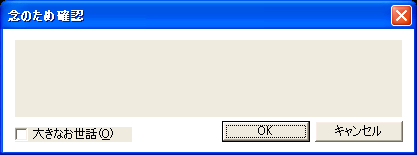
�����ɂ����@�\��H�ɂ����������Ȃ��x�����b�Z�[�W�Ȃǂ��A���O�ɒm���Ă������Ƃ��ł���̂ŁA�\�t�g�̎g�����Ȃ��ɂ����ɂȂ邩������Ȃ��ȁB
2004年05月10日
�R�s�b�g�I�iCopit!�j�i�E�B���h�E��̃R�s�[�ł��Ȃ���������R�s�[�j
�Ȃ�قǁB��������䂢���Ɏ肪�͂��c�[�����ȂƊ��S�B
�ECopit
http://www.umechando.com/software/#Copit
�f�X�N�g�b�v�ł̓R�s�[���y�[�X�g�Ńe�L�X�g�Ƃ��ăR�s�[�ł��Ȃ����b�Z�[�W�������\����B�A�v���P�[�V�����̃��r���[�L���쐬��g���u�����ɁA�����������͎�Ŏʂ��͖̂ʓ|�ł���B
���Ƃ��A�u���A�N�����ă^�X�N�o�[�ɓ����Ă���A�v���P�[�V�����E�B���h�E�̃^�C�g���ꗗ�������o���v�Ƃ��A�u�A�v���P�[�V�����̃��j���[���ڂ����v���Ƃ��A
�u����ȃ_�C�A���O��G���[�̃��b�Z�[�W���e���e�L�X�g������v�ƌ���ꂽ��A���\�ʓ|�ł���B
���������Ƃ��ɁA���̃c�[�����g���ƈꔭ�Ńe�L�X�g���R�s�[���邱�Ƃ��ł���悤�ɂȂ�B���Ƃ��Ώ��Outlook�̃��b�Z�[�W�Ȃ�A
�u
�͂�(&Y)
������(&N)
Outlook Express �͒ʏ�g�p���郁�[�� �N���C�A���g�Ƃ��đI������Ă��܂���B
�ʏ�g�p���郁�[�� �N���C�A���g�Ƃ��đI�����܂���?
Outlook Express �̋N�����ɏ�Ɋm�F����(&A)
�v
�Ƃ��������Ƀe�L�X�g�Ƃ��Ă�������邱�Ƃ��ł���B
���邢�̓��j���[���ڂ��擾�������ꍇ�̗�B�e�L�X�g�G�f�B�^�u�G�ہv�̏ꍇ�ɂ́A�ȉ��̂悤��Copit�̕\����ʂ���A�ȒP�ɃR�s�[�ł���B
�Ή��ł���E�B�W�F�b�g�̗̈�����ʂŁA����Ȋ����œǂݎ��Ώۂ��w��ł���B
�܂�A�A�v���P�[�V�����́u�D�F�v�̕�����A�t�@�C���Ȃǂ́u�ꗗ�v�����Ȃǂ��e�L�X�g���ł���B�ˁA�ꔭ�|�I������Ǖ֗��ł��傤�H
�J���Ҋ��c�[���ȊO�ł����������Ƃ��ł���\�t�g���đ��ɂ������狳���Ă��������B
2004年05月08日
�㉺���E�̉�ʒ[�����p���ăE�B���h�E���Ǘ�
MSK �j���L�b��!
http://www57.tok2.com/home/msksbt/
![]()
Windows�̓E�B���h�E����������N�����Ă���ƁA�^�X�N�o�[�������ς��ɂȂ��āA�ǂꂪ�ǂ̍�Ƃ̃E�B���h�E�Ȃ̂�������Ȃ��Ȃ��Ă��܂����Ƃ�����B���̃t���[�\�t�g�͐V�����C���^�t�F�[�X�̔��z�ŁA���̖����������悤�Ƃ���B
�N������ƁA���ׂẴE�B���h�E�㕔�ɏ㉺���E�Ȃǂ�\���A�C�R�����������B�O�p�̃}�[�N�̃{�^���́A������A���ꂼ��A���ɂ��܂��A��ɂ��܂��A���ɂ��܂��A�E�ɂ��܂��{�^���ƂȂ��Ă���B����N���b�N����Ƃ��̃E�B���h�E�͉�ʏ㕔�̒[�ɉB���B�i�[������ʂ̒[���N���b�N����ƁA���̃E�B���h�E���ɉ�ʒ����Ăяo����B
������\�����Ȃ���G�f�B�^�ŕ��͂����������Ƃ��A��A�w���v�����Ȃ���v���O���~���O���������Ƃ��ȂǁA����̎Q�ƃE�B���h�E���㉺���E�Ɋi�[���Ă����ƁA�����ɖ߂��ĕ֗��ɂȂ�B��ʂ������m�[�gPC�̏ꍇ�͓��ɕ֗����B�E�B���h�E�̐�ւ����ӎ����Ȃ��Ă悭�Ȃ�B
�ȑO�ɏ��������[�U�r���e�B�̋L���ł��A��ʂ̒[�Ƃ����̂̓J�[�\���ړ��̏�ňړ��R�X�g�����Ȃ��āA�L�[�ɂȂ�v�f�Ƃ���Ă������A����͂��̓����������������[�e�B���e�B�ł���Ǝv���B
2004年05月07日
���܂��Ȃ��I�ȂR�̃c�[��
���ۂɖ𗧂��Ă���̂��ǂ����A���f��������A�C���I�ɂ͉��K�x�Q���葝���̃��[�e�B���e�B�\�t�g���R�{�Љ�B
�P�@HDD�m���N���b�V��
http://www.vector.co.jp/soft/win95/hardware/se169327.html
�n�[�h�f�B�X�N�̃N���b�V���͓ˑR����Ă���B�����\�h���邽�߂̃\�t�g�B
����̐������ʔ����B�Ȃ�قǂ����������ƂȂ̂��B
�uHDD�������Ƃ��N���b�V�����₷���̂́A�ʓd���Ă��Ă��A�N�Z�X���Ȃ���Ԃł��B
�@�ʓd����HDD���g������ԂŁA�A�N�Z�X���Ȃ��ƁA�w�b�h�̃X���C�_�ɏ����������܂��A���̏�ԂŃA�N�Z�X���������Ƃ��̏��������X���C�_�[�Ɉ��������肪�����U�����܂��B�����āA�N���b�V�����₷���Ȃ�܂��B
�@������������邽�߁A���̃\�t�g�����܂����B��莞�Ԃ��Ƃ�HDD�̃w�b�h�����O���X�̔S����ۂ��N���b�V������̂�h�~���܂��v
�Q�@�������N���[�i�[
http://crocro.com/pc/soft/mclean/index.html
![]()
�������̗��p���e���œK�����āA�����������������\�t�g�B���o�I�Ƀ������̑|�����\�������̂ŋC���I�ɑu���ɂȂ�B���ۂ̂Ƃ���A�ǂꂭ�炢�𗧂��Ă���̂��͂킩��Ȃ��̂����A�����Ƃ��Ďg�������Ă���B
�R�@Win�������@XP
http://www.asahi-net.or.jp/~vz6t-iwt/index.html
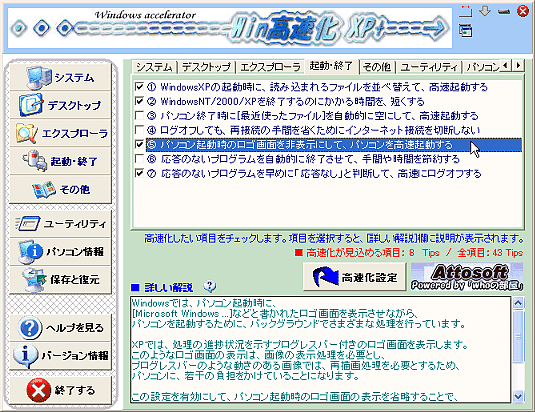
WindowsXP�̏o���̐ݒ�́A�K�������ō��̃p�t�H�[�}���X������悤�ɂ͂Ȃ��Ă��Ȃ��B���W�X�g���ƌĂ��V�X�e���̐ݒ��ύX����ƁA�E�B���h�E�Y�̋N����t�@�C���̕\���Ȃǂ����Ȃ荂�����A�y�ʉ����邱�Ƃ��ł���B�����A����ɂ͐��\���ڂ̃��W�X�g������ł�����˂Ȃ炸�A�댯������B���̃\�t�g�́A�K�v�ȍ��ڂɃ`�F�b�N�����Ă��������ŁA�œK�����Ă����֗��ȃ\�t�g�B
2004年05月02日
�C�O�I�����C���\�t�g�̃��^����
30�����炢���Ԃ��]���āA���ɂ��邱�Ƃ��Ȃ����A�C�O�̃I�����C���\�t�g�T�����悭����Ă���B3���1�炢�̓q�b�g���Č��e�̃l�^���ł���B�̂��瑱���Ă���K���ŁA�����������̂�������Ȃ�����ǁA�Z�p�g�����h�̊���{���̂ɂ͌������Ȃ���Ƃ��Ǝv���B
���̃l�b�g�T�[�t�B���̋N�_�͓�����āA�ЂƂ̓\�t�g�E�F�A���r���[�T�C�g�A�����ЂƂ̓_�E�����[�h�T�C�g�̌����t�H�[���B
�j���[�X�T�C�g���N�_�ɂ���ꍇ�ɂ́A�ŐV�x�[�^�ł̏�ł���Betanews��I�[�v���\�[�X�̃��W�X�g��Sourceforge.net�̊����x�����L���O�Ȃǂ���A�͂��߂邱�Ƃ������B�����ʔ����l�^��T���ɂ̓j���[�X����L���O����n�߂��ق����������ǂ��B
�EBetanews
http://www.betanews.com/
�ESourceforge
http://sourceforge.net/top/mostactive.php?type=week
���ׂ�������A�L�[���[�h�����܂��Ă���ꍇ�ɂ́A�I�����C���\�t�g����ʂɓo�^���ꂽ�_�E�����[�h�T�C�g�Ō�������B�����A���������ƂɁA���{�ƈ���āA���W���[�ȃ_�E�����[�h�T�C�g����������B����������ĉ�邾���ň��J�ȏ������B
���̍�Ƃ����������邢���\�t�g���B�C�O��200�߂��̃_�E�����[�h�T�C�g��C�ӂɎw�肵�āA�ꊇ��������B�������ʂ̓^�u�u���E�U�Ń`�F�b�N�ł���B
�ESearchSites
http://www.searchsoftwaresites.com/
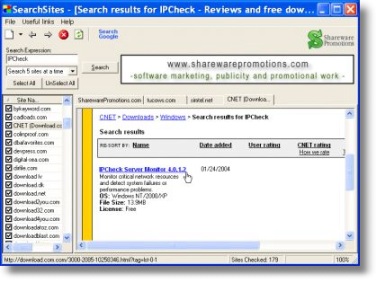
�����A���̃\�t�g�ŃT�[�t�B���ɂł������...�B
����ANetscape��Desktop Navigator�Ƃ����\�t�g�������[�X���Ă���B�f�X�N�g�b�v�ɏ풓���ăj���[�X��\��������A�������Z�ޒn���ZIP�R�[�h��o�^���Ă����ƁA�V�C�\���e���r�ԑg��\������B�n�}��f��فA�V���b�s���O�Ȃǂ̌������ł���B
�ENetscape Desktop Navigator
http://navigator.netscape.com/
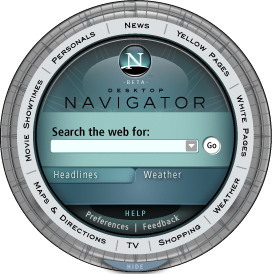
�قǂقǂɕ֗������ł͂���B
�����A
�C���^�[�l�b�g�v���̊���ł���A�h���́hNetscape�Ђ�Desktop Navigator�ƋX�������łقǂ̃\�t�g�E�F�A�Ƃ͎v���Ȃ��B���}�ł���B�܂�Netscape�̓u���E�U�̃A�b�v�f�[�g���~�߂Ă͂��Ȃ��悤�����A���݊��͌���Ȃ��[���ɋ߂��Ȃ��Ă��܂����B�������т����v��������T�[�t�B�����ʂ������B
2004年04月26日
�t���[�̃Z�L�����e�B�c�[��
�e�ʂ̉Ƃ�K�₵���Ƃ���A�����̂悤�Ɂu������Ƃ܂������Ă�v�Əf�����瑊�k����B�p�\�R���搶�ɑ�ϐg���āA�����̖��͉��ł����H�Ɛq�˂�ƁA���ȍL���\�t�g���\�������Ƃ�����肾�Ƃ����B������A�h�E�F�A�A�X�p�C�E�F�A�ł���B���ꂪ�C���X�g�[������Ă��܂��ƁA�u���E�U��I�t�B�X�̃c�[���o�[�ɁA�L���\�����lj�����Ă��܂�����A�l�b�g�T�[�t�B�����ɓˑR�|�b�v�A�b�v�L�����\�������B�E�B���X�̂悤�ɔj���͂��Ȃ����A�E�B���X���N�`���ł͌��o�ł��Ȃ����A�A���C���X�g�[���@���s���ł�������B
�f������͈��ތ�ɖ|��̎d�����n�߂Ă��āA�C�O�̃T�C�g�ɂ悭�A�N�Z�X���Ă�����A�x���c�[���̃t���[�\�t�g���������C���X�g�[�����Ă��邪�A�����ɍ������Ă���̂������݂����ł���B
�����AAdaware���_�E�����[�h�B���̃\�t�g�̓A�h�E�F�A�A�X�p�C�E�F�A�����o���A�������ł���B�X�L��������ƁA��͂�200�ȏ�̊Y���t�@�C�������������B�����ō폜�B
�EAdaware
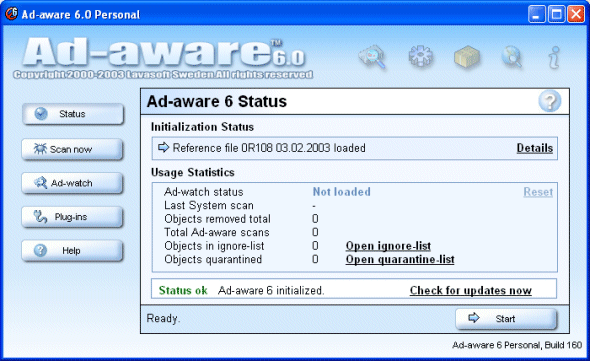
���̃\�t�g�̓t���[�Ȃ̂ŁA�֗����B���ɂ��t���[�̃Z�L�����e�B�c�[���́A����������̂ŁA�����͂��̃����B
�EAVG
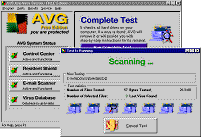
�t���[�̃E�B���X���N�`���\�t�g�B�t���[�̂��̂͂��������邪�A�����Ă݂��Ƃ���A���o���Ɠ���̌y���𑍍����f����Ƃ��ꂪ�x�X�g�̂悤�Ɏv����B
�t���[�̃v���N�V�T�[�o�Ńt�@�C�A�E�H�[���Ƃ��Ďg����B���̑����p�ŁA������Ƃ������t�B���^�����O�c�[���Ƃ��Ċ��p�ł���B
2004年04月17日
��j�^�����O���̃c�[��
����̑����B����̏����Ԓ��ׂ����Ƃ��ɂ́A��j�^�����O�����\�z����ƕ֗��ł���B�������i�g���Ă���c�[�����o���I�ɏЉ�B
�E�y���АV���z�u�b�N�X�P�W���[���[

�f�X�N�g�b�v�ɐV���f�[�^���l�b�g���[�N����_�E�����[�h���āA�������\�ȃt���[�E�F�A�B�L�[���[�h�Ƀ}�b�`�����V��������ƁAOutlook�X�P�W���[���[�ɓo�^������A�g�тɃ��[�������邱�Ƃ��ł���B�펞�d�����I���ɂ���WindowsPC������ꍇ�́A�풓�����Ă������ƂŁA���Џ��̋��͂ȊĎ����\�ɂȂ�B
�E�y���АV���z�߂邭��u�b�N�i�r
http://www.gimix-web.com/bknavi/
������́A�풓�s�v��Web�̖����T�[�r�X�B�L�[���[�h��o�^���Ă����ƁA���̒P����܂ސV���̔��������[���ł��m�点���Ă����B
�E�y�Q�����˂�zLive2ch
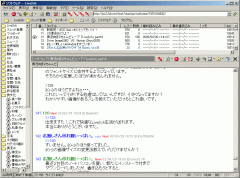
�Q�����˂�r���[�A�̂ЂƂB���A���^�C�����j�^�����O�@�\�������B�Ď��������Q�����˂�̃X���b�h���w�肵�Ă����ƁA�������݂����������Ƀ|�b�v�A�b�v�\�������B
�E�y���i���i�z�J�J�N�R��
http://kakaku.com/
�w���\��̓d�����i��PC�̉��i�ɕϓ�������ƁA���[���ŋ����Ă����@�\������B
�E�y�h�s�ƊE�����z�C���^�[�l�b�g�E�H�b�` i���[�h��
�C���v���X��InternetWatch��imode�łɂ́A�o�^�����L�[���[�h�Ƀ}�b�`����j���[�X���f�ڂ����ƃ��[���ł��m�点���Ă����@�\������A���p���Ă���B
�E�y�e���r�ԑg�zOnTVJapan
http://www.ontvjapan.com/
�v�����ŃL�[���[�h�w�肵���e���r�ԑg�̕��f�����[���Œʒm���Ă����B
�E�y�f�B�X�J�o���[�`���l���z�f�B�X�J�o���[�`�����l��
http://japan.discovery.com/
�f�B�X�J�o���[�`�����l���̃T�C�g�̌ʔԑg�]�ɂ̓��}�C���_�[���[���@�\������B
2004年04月16日
Blog�T�C�g�̃��j�^�����O���Ƀp���{���~�j��Bulkfeeds
���G��c�V���[�Y�̎Q���ғ������܂Ƃ߂Ă��������Ă���y�[�W������B
�E�i�A���Ă����j�A�N�Z�X����ψ���Q���҈ꗗ
http://tokuhirom.tdiary.net/?date=20040415#p04
���̃C�x���g�����N�͖����J�×\��Ȃ̂�����ǁA������Ԃ�������̂��J�Ì�Ƀ��|�[�g���Ă�������������Blog�T�C�g�ꗗ����邱�ƁBBlognavi�Abulkfeeds�Afeedback�AMyblog�Ȃǂ�Blog�����T�C�g�ʼn�c����u���G��c�v�A�uPassion For the future�v�uProject-on.com�v�u���{���v�u�S���Ǘ��l�v�Ȃǂ̃L�[���[�h�ʼn��x���������ĘR��Ȃ��T���̂����J�B
�����ŁA����c�[���������āA�����������̂����̂ӂ��̑g�ݍ��킹�ɂ��Blog�T�C�g�̃��j�^�����O���B����RSS���[�_�[������ʐ�L�ʐς��������A�g�p�����������Ȃ��̂œ��삪�y���B�����Blog�E�H�b�`���y�ɂȂ����B
�E�p���{���~�j
http://www.kumalab.com/soft/000001.html
RSS���[�_�[�B�풓�^�Ŏw�肵�����ԊԊu�Ŏ����I��RSS���擾���A�ꗗ��\������B��ɉ�ʃg�b�v�Ƀe�B�b�J�[�Ƃ��ĕ\�������邱�Ƃ��ł���B
�EBulkfeeds
http://bulkfeeds.net/
�E���G��c�̌�������
http://bulkfeeds.net/app/search2?q=%E7%84%A1%E6%95%B5%E4%BC%9A%E8%AD%B0&sort=date
Blog�T�C�g�̌����G���W���ł��邪�A�������ʂ�RSS���擾���邱�Ƃ��ł���B�u���G��c�v�ł̌������ʂ�\�������A���̃y�[�W��RSS�{�^���̃f�[�^���p���{���~�j�֓o�^����ƁA30�������Ɂu���G��c�v�Ō��������ŐV��\������邱�ƂɂȂ�B
�E�q�r�r
http://bulkfeeds.net/app/search2.rdf?q=%E7%84%A1%E6%95%B5%E4%BC%9A%E8%AD%B0
���̑g�ݍ��킹�͎�����Blog�T�C�g�ɂ��Č��y����Ă���Blog�����A���^�C���ɔc�����Ă��������Ƃ��ɕ֗��B
2004年03月25日
CDROM�����ŋN������R�̂n�r
�n�[�h�f�B�X�N�s�v�ŁACDROM����N������OS���ŋ߃��f�B�A�ł悭�Љ��Ă���B�Â�PC�̃l�b�g�[������A�����������r�L�^�X���Ƃ��āA�E�B���X�t���[�A�ێ�t���[�Ƃ����_�����ڂ���Ă���悤���B
��Knoppix
�EKnoppix
http://unit.aist.go.jp/it/knoppix/

Knoppix��Debian Linux���x�[�X��CDROM�݂̂ŋN���ł���悤�ɉ������{���ꂽ
�n�r�B���̃T�C�g�Ń_�E�����[�h�ł���C���[�W�t�@�C�����Ă���CDROM���APC
�ɑ}�����ċN�����邾���œ��삷��B�����I�Ƀl�b�g���[�N��F�����iDHCP�j�A
�o���h�������Web��[���A�I�t�B�X�����쐬�A�摜�ҏW�\�t�g���g���āA��
�ʂ�̎d�������邱�Ƃ��ł��Ă��܂��B
�EKnoppix��USB����N��
http://kserv.jec.ac.jp/news/release_2004-03-18.html
Knoppix�ɂ�USB�������ł�����BUSB������������OS���N������B
�u
���݁iMar-2003�j512MByte��USB�������͎s�̉��i\17,000�O��Ƃ��Ȃ荂���ł����ACD-ROM�h���C�u����N������ KNOPPIX�Ɣ�r���āA�ȉ��̃����b�g�����邱�Ƃ��m�F����܂����B
�ECD-ROM�h���C�u����N�����邱�ƂƔ�r���āA�Z�����ԂŋN�����邱�Ƃ��ł�
�܂��i���悻�P�^�R�ȉ��j�B
�ECD-ROM��������Ȃ��m�[�g�^�p�[�\�i���R���s���[�^����AKNOPPIX���N����
�Ďg�p���邱�Ƃ��\�ɂȂ�܂��B
�EUSB�������Ɋe��ݒ�A�f�[�^�Ȃǂ��i�[���邱�Ƃ��\�ɂȂ�܂��B
�v
��Lindows Smile
�ELindows Smile
http://lindows.livedoor.com/about/smile.php

Web�A���[���A�ȒP�ȃI�t�B�X��Ƃ��ł���CD�N����OS�BLinux�x�[�X�B�ݒ�f�[�^��USB�������ɕۑ�����B
��PE Builder
CD�N���\��Windows���쐬�ł���\�t�g�E�F�A�B
�Ή�OS�͈ȉ��̒ʂ�B
Windows XP Home Edition (must be slip streamed with Service Pack 1)
Windows XP Professional (must be slip streamed with Service Pack 1)
Windows Server 2003, Web Edition
Windows Server 2003, Standard Edition
Windows Server 2003, Enterprise Edition
������Windows�̃C���X�g�[��CD����N���ɕK�v�ȕ��������o���āA���CD�ɏĂ��t����B����CD��CDROM�h���C�u�ɓ���čċN�����邾���ŁAWindows�̃t���@�\���g����悤�ɂȂ�B�R���s���[�^�̕�����Ǝ��Ȃǂɖ𗧂������B
�EPE Buulder
http://www.nu2.nu/pebuilder/

2004年03月21日
Girafa�@�T���l�C���Ō�����֗���
�EGirafa
http://www.girafa.com/index.acr?c=1

�����ԃC���X�g�[�����Ă���c�[����Girafa������B����͂��Ȃ�֗����Ǝv���Ă���̂ŏЉ�����BGirafa���C���X�g�[������ƁAMSIE�̃T�C�h�o�[�ɂ��̂悤�ȃG���A���lj������B�������ʂ̃z�[���y�[�W�̏k���摜�i�T���l�C���j�ꗗ���\������邱�ƂŁA���������̌��ʂ����A�y���ɕK�v�ȃy�[�W�������₷���Ȃ�B�A
�P�@�����G���W���ƘA�������T���l�C���\���@�\
Google�Ȃǎ�v�����G���W���Ō������s���ƘA�����āA�������ʂ��r�W���A���\�������B���ɈȑO�K�₵�����Ƃ̂���T�C�g��T�����ɂ́A�L���Ɏc��₷���f�U�C���C���[�W�ŒT���ł���̂ŁA���ɕ֗����B
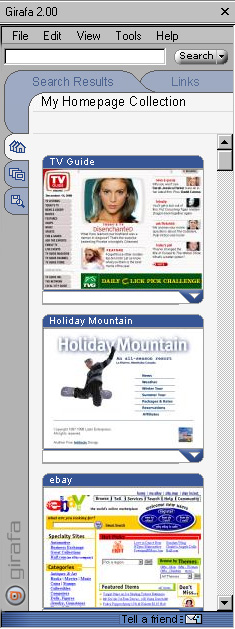
�Q�@�������ʂ�ۑ�����R���N�V�����@�\
�������ʂ���C�ӂŃR���N�V��������邱�Ƃ��ł���B�r�W���A���Ńu�b�N�}�[�N�ł���̂ŁA�T�C�g�����o���Ă��Ȃ��Ă������I�ɂ݂��₷���B�f�U�C���̗D�ꂽ�T�C�g���L�^���Ă��������Ȃ�Web�f�U�C�i�[�̖ړI�ɂ������Ă���B
�R�@�T���l�C���t�u�b�N�}�[�N�����[�����M����@�\
�\�������T���l�C����\��t����HTML���[�����쐬���đ��M���邱�Ƃ��ł���BURL�ƃ^�C�g�������̏Љ�[�����A�r�W���A���������ƂŃN���b�N����₷���Ȃ�Ǝv���B
2004年03月14日
������Windows�����DesktopSidebar
�������Windows�̃R�[�h�l�[��LongHorn�ɂ́ARSS�x�[�X�̃j���[�X���[�_�[��f�[�^�x�[�X�^�̃t�@�C���V�X�e���ȂǁA��i�I�@�\�̓��ڂ��\������Ă��邪�A�T�C�h�o�[�@�\�����͓I�ł���B
�E����Windows�uLonghorn�v���Q! - ���ڂ̓E�B���h�E��3D�Ή��ƃT�C�h�o�[
http://pcweb.mycom.co.jp/news/2003/05/07/23.html
���̋@�\����肷��`�Ȃ̂��ADesktop Sidebar�ł���B
�EDesktop Sidebar
http://www.desktopsidebar.com/
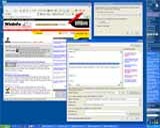
���̃\�t�g�̓f�X�N�g�b�v�̉E�[�ɏ풓�\������A�N�����⎞���A�����AOutlook���[���̐V���ACPU�EHDD�E�������[��A�v���̗��p�AMSN���b�Z���W���[�A���f�B�A�v���C���[�A�R�}���h���C�����́A�V���[�g�J�b�g�A�C�R���Ȃǂ��܂Ƃ߂ĕ\�����Ă����A�v���P�[�V�����ł���B
�ł��֗��Ȃ̂́A�u���O��j���[�X�T�C�g��RSS��o�^���Ă����ƁA�d���f����ɍŐV��������擾���ĕ\������NewsRoom�@�\�ł���BNewspaper���[�h���g���Ǝ擾�ς݂̃y�[�W��HTML�x�[�X�ňꗗ�\�������邱�Ƃ��ł���B�A�C�R����A�v���P�[�V�����̎��[�X�y�[�X���R���p�N�g�ɂ܂Ƃ߁A�f�X�N�g�b�v���t�ɂ������肷��Ƃ��������b�g������B��ʉ�����1280�h�b�g�ȏ�̉𑜓x�ŗ��p���郆�[�U�̏ꍇ�ɂ͓��ɗL���B
2004年03月05日
40���K�o�C�g�܂ł̃t�@�C�����Z�L���A�]�������t�@�C����
40���K�o�C�g�܂ł̃t�@�C�����Z�L���A�]�������t�@�C����
�E��t�@�C����
http://www.filesend.to/

����Ɠ����e�[�}�ő����B�ŋ߁A��������������Ă�������T�[�r�X���A�n���Ȃ̂�����ǁA�g���₷���ċC�ɓ����Ă���B���K�X�ɂ�閳���T�[�r�X�ŁA40���K�o�C�g�܂ł̃t�@�C�����A���S�ɃI�����C���œ]���ł���T�[�r�X�ł���B
�悭�l���Ă݂�Ƃ��̃T�[�r�X�́A�܂������̃��[�U�Ɏ��v������͂��Ȃ̂��B���\���K�o�C�g�̃t�@�C�����A�N���ɓ͂������ꍇ�A�C�y�ɂ����@�͂��ꂪ��ԊȒP���B����͂܂��u���[�h�o���h���ł͂Ȃ���������Ȃ��B���[���{�b�N�X�̗e�ʂ������K�o�C�g��������Ȃ��B���鑤�Ƃ��ẮA�T�[�o�𗧂Ă���A���[���{�b�N�X�̗e�ʂ��C�ɂ����肷��K�v���Ȃ��B���҂ɒm�����\�t�g�E�F�A���v��Ȃ��B���̃T�[�r�X�͋C�y���B
��z�ւ̂悤�ȃt�H�[���ɋL�����āA�f�X�N�g�b�v��̑��肽���t�@�C����I������ƁA����ɓ]��������ė~�����Ƃ������[�����͂��B�_�E�����[�h��SSL�ň��S�ɍs����B�����̃t�@�C����3�l�܂Ŏw�肵�ē����ɑ��邱�Ƃ��ł���B����g���@����������ł���B
�P�X�X�X�N�U������T�[�r�X�������Ă���܂��Ƃ̂��ƁA���������ΐ̌������Ƃ����������Y��Ă����B�ʒm���[���ɂ͂���ȍL���������Ă���B���S�Ƃ�����ƃu�����h�̃C���[�W�헪��ɂ�����S�ȃt�@�C���]���T�[�r�X�A�ł���炵���B
2004年03月04日
11�M�K�o�C�g�����̑��@�\�t�@�C���X�y�[�XHakobako
�f���炵���T�[�r�X����B
�d����ő傫�ȃt�@�C�����A�S���҂ɑ��肽�����ƂƂ����̂�����I�ɂ���B���[���Œx���̂�3���K�o�C�g���x�܂łƂ����̂����̎��͂̏펯�Ȃ̂ŁA���\���K�o�C�g�␔�S���K�o�C�g�̏ꍇ�ɂ́A�����p�b�P�[�W�Ƃ��đ��邱�Ƃ�����B����CDROM�ɏĂ��āA�o�C�N�ւő���B�����A���ꂾ�Ɠs����2000�~����3000�~���炢�̋��z��������B�\����ʓ|�ł͂���B�u��������_�E�����[�h���Ă��������v�����͂�͂��y���B
�ȑO�͎��Ђ�FTP�T�[�o�ɃA�b�v���[�h���āA����Ƀ_�E�����[�h���Ă��炤���Ƃ����������B�Ƃ��낪�ŋ߂͌��J�T�[�o��_�����U���������Ȃ��Ă��āA�펞�g���킯�ł͂Ȃ��T�[�o�𗧂��グ�Ă����ƁB�Ǘ����ʓ|�Ȃ̂��B
���t�@�C���Ǘ���Hakobako
�����֕֗��ȃT�[�r�X�������B�ŋ߃T�[�r�X���J�n���ꂽ�����Hakobako�B
�EHakobako
http://www.hakobako.com/

�E11GB�̃I�����C���X�y�[�X�������Ŏg����X�g���[�W�T�[�r�X�u�͂���.com�v
http://internet.watch.impress.co.jp/cda/news/2004/02/26/2231.html
�I�����C���Ɏ�����p�̃f�B�X�N�X�y�[�X�����Ă�T�[�r�X�ł���B���������ƁA�I�����C���X�g���[�W�T�[�r�X�Ȃ�Ē��������Ȃ��ƌ���ꂻ�������A�e�ʂ��Ⴄ�B11�M�K�o�C�g���Ŏg����B�A�b�v���[�h�����t�@�C���́A���l�Ɍ��J���ă_�E�����[�h�����邱�Ƃ��ł���B�������A����J�Ŏ����������g�����Ƃ��\�ł���B�ۊNJ�����30���Ƃ��������͂���̂Ŏn������Ȗ����ł���B���o������O�Ɏ���̃t�@�C�����A�b�v���[�h���������Ă����A��ЂŎ��Ƃ����ړI�ł��g����B
�t�@�C���̊Ǘ��ɂ͐�p�\�t�g�E�F�A�̃C���X�g�[�����K�v�����A���̃\�t�g�̓f�X�N�g�b�v��̃t�@�C�����A�h���b�O�A���h�h���b�v�ő���ł���̂ŁA��ϕ֗��B�ʐ^���A�b�v���[�h����A�A���o���\�����ł���̂ŁA�C�x���g�̎ʐ^�̈ꎞ�I���J�ɂ��g���₷���B
�܂��t�@�C���Ǘ������łȂ��A��Ђ��玩���PC���Ăяo���āA���삷�郊���[�g�f�X�N�g�b�v�@�\�܂Ŗ����ł��Ă���BRealVNC��WindowsXP�̃����[�g����@�\�ȂǁA�����Ŏg���铯��̃\�t�g�E�F�A�͂�����̂́A�ݒ肪�ʓ|�ł����ɂ������̂����A�t�@�C���Ǘ��Ɠ�������Ă���ƌ��\�֗����ȂƎv�����B
�E�n�R�������[�gWindows�p
http://www.hakobako.com/index_app.html
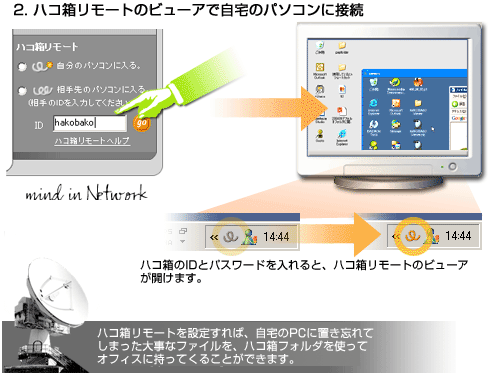
�ERealVNC
http://www.realvnc.com/
���̃T�[�r�X�ɂ́A�L���ł����݂���B�����ł͑ш悪��������Ă��邽�߁A�ʐM���x���x���B�L���łł͍ő���70MBPS�̍L�ш���g�����Ƃ��ł���B�ʐM���ɑ��ď]�ʉۋ���10���K�o�C�g��3.3�~�Ƃ��������B1�M�K�o�C�g��330�~�Ƃ������Ƃ��B�f�B�X�N�e�ʂł͂Ȃ��A�ш敝�ɑ��ĉۋ�����Ƃ����ʔ����r�W�l�X���f���ł���B
���肻���łȂ������T�[�r�X�Ƃ����C������B���ҁB
2004年02月25日
PDF�g�����Ȃ��e�N�j�b�N
��Ђ�IR�����A�w��_���A���i�J�^���O�A�d�q���ЁA�ŋ߂͌_�܂�PDF�����i��ł���BPDF�̎����͒ʏ��Web�y�[�W�Ɣ�r���āA���e���Z�����Ƃ������Ɗ����Ă���B���ꂢ�Ɉ�����₷�����A�C�����ɂ����`�Ŕz�z����p�r�ł��K���Ă���B�����ĉ����L���g���Ă���̂ŁA�r�W�l�X�ɂ��g����A�d�q�����̃f�t�@�N�g�X�^���_�[�h�ƌ����邾�낤�B
�������A���͕\���Ɏ��Ԃ�����������APDF�����̂��R�X�g�����������肷�邱�Ƃ��Bk������PDF�̊��p�m�E�n�E��\�t�g����ׂĂ݂��B
�P�@PDF������URL�N���b�N��A��PDF��\������
�EPDF ���u���E�U�ŕ\�������Ȃ�
http://blog.bulknews.net/mt/archives/000712.html
PDF�̓u���E�U�ŕ\��������Ɠ��삪�d������ʂ�������A�s����ɂȂ�B���̃�����ǂƂ��A�v�킸�G��@���Ă��܂����B���܂�ɊȒP�Ȑݒ�ύX�ŁAWeb����PDF�\���ւ̃t���[���X���[�Y�ɂȂ����B�Ȃ����܂ŋC�����Ȃ������̂��낤�B�i�������{�삳��̋Z�p�́H�j
�Q�@AcrobatReader�N���̍�����
�E�uAdobe Reader�v�̋N�����������ł���uAdobe Reader SpeedUp�v�����J
http://www.forest.impress.co.jp/article/2004/01/13/adobereaderspeedup.html
Acrobat�N�����ɕs�v�ȃv���O�C���\�t�g�̓ǂݍ��݂��Ȃ����č���������B���m�ȃx���`�}�[�N�����Ă��Ȃ����A���̊��ł͑̊��I�ɑ����Ȃ����̂ł������߁B
�R�@PDF���t���[�\�t�g�ō쐬����
������PDF������t���[�\�t�g�BCutePDF�Ƃ������O�̃v�����^�Ƃ���PC�ɃC���X�g�[����������Ȍ`�Ԃ̃\�t�g�E�F�A�BWord��Excel��u���E�U����A�����Ƃ��āACutePDF���w�肵�Ĉ������ƁAPDF�t�@�C���Ƃ��ďo�͂����B�܂�A����@�\�̂���A�v���P�[�V��������Ȃ�A���ׂĕ�����PDF���ł���B
�ECutePDF
http://www.acrosoftware.com/Products/CutePDF/Printer.asp
������g���č����Blog�̋L����PDF�����Ă݂��B
�S�@�œK������
���܂ɋ����PDF�����邪�A���[���Y�t�ő��낤�Ƃ���ۂɍ������肷��B���̃\�t�g�ŃT�C�Y���������ł��邱�Ƃ�����B
�EPDF�̍œK���c�[���uPDF Cleaner�vv0.97
http://www.forest.impress.co.jp/article/2003/02/26/okiniiri.html
PDF�t�@�C���̍\�����œK�����ăT�C�Y���������ł���\�t�g
�T�@PDF��T��
PDF�Ƃ����J�^���O�ł���BPDF�Ō��J����Ă��鏤�i�J�^���O��������������T�[�r�X�B
�EPDF���J�^���O�T�[�`�G���W��
http://www.pdf-seek.com/
�f�X�N�g�b�v�ɑ�ʂɑ��݂���PDF�h�L�������g�́A����������B�L�[���[�h���ǂ�PDF�Ɋ܂܂�邩�͌����ł��Ă��A�y�[�W�P�ʂł͌������q�b�g���Ȃ����炾�B���̖������������\�t�g�łȂ�قǂȂƎv���B
�E������PDF����ړ��Ẵy�[�W�����R���݂ɒT����!!!
PDF�������[�e�B���e�B�\�t�g�uPDFNavi 4.0�v
http://www.junglejapan.com/release/020710.html
���āA
PDF���쐬����CutePDF�͑f���炵���֗��Ȃ̂����A�C�O�̃\�t�g�ōׂ����ݒ肪����B�\�[�X�l�N�X�g������1980�~�ŁAPDF�쐬�\�t�g������炵���B�܂��g����������|�[�g�������Ǝv���܂��B
�E�����Ȃ�PDF
http://www.sourcenext.com/products/pdf/

���ɂ�PDF�֘A��Tips��ʔ����\�t�g���������狳���Ă��������B
2004年02月20日
Beep�ŎO�O�����q
�����͊b�x��I�ȓ��L�B
�ߌ������ɍ����Ă���S����B�v���O���~���O���Ƀo�C�i���f�[�^���R���\�[���ɕ\�������Ă��܂��A�r�[�[�[�[�[�Ƃ���Beep�����I�t�B�X�ɖ苿���BBeep�����Ƃ��́A�n�[�h�E�F�A�g���u���Ƃ��A���N�Ȃ��Ƃ��Ȃ��̂ŋْ�����B
����Beep���́APC�̓����u�U�[���o�����̂Ȃ̂ŁA�T�E���h�J�[�h���Ȃ�PC�ł��炷���Ƃ��ł���B�}�V���̋N�����Ƀs�Ƃ�������炷�̂�����B�̂�PC��Beep�����B��̉��������������������B�ł��A�ŋ߂̓A�v���P�[�V�����ł�����g���P�[�X�͂قƂ�ǂȂ��Ȃ��BBeep���AWindows�̒ʏ푀��ňӐ}�I�ɖ炻���Ǝv���Ă��A�����͓���B
�����Ńv���O�������J�����Ă���l�����\����BBeep sound�̃v���O���}�A�Ȃ������{�l�������A�C�O�ɂ͏��Ȃ��B���{��Beep��i���Ȃ̂�������Ȃ��B
�ŁA�����A����Љ�B
�E�O�O�����q��beep�ŏo�͂���
http://www.net24.ne.jp/~omoti/note/c/sansan.html
���s�t�@�C�����_�E�����[�h���ċN������ƂƂ肠�����O�O�����q��������B�X�s�[�J�[���Ȃ��Ă��A�{�����[���[���ł���������B���͏������̂ŁA�Â��ɂ��Ē����K�v����B
�EBeep����
���̃\�t�g���g���ƁAWave�`���̉��y�t�@�C����Beep�p�u�U�[�ʼn��t�����邱�Ƃ��ł���BBeep���̃u�U�[�͒P�ꉹ���Ȃ̂ŁA�炷�A�������ԁA���g���A���ʂ�������x�̂��Ƃ����{���ł��Ȃ��B����ʼn��y�����Ƃ������݁B���Չ��t���ł���B
�EBeepMidi
Midi�t�@�C�����h���b�O�A���h�h���b�v�����Midi��Beep�ʼn��t���Ă����B����͂Ȃ��Ȃ��C�ɓ������B�D���ȋȂ�������̂������BMidi�t�@�C���͕t�����Ă��Ȃ��̂ňȉ��̃T�C�g������肵���B
�E���w�E���̂̐��E�i�Q�l�Љ�ł��������������T�C�g�j
http://www5b.biglobe.ne.jp/~pst/douyou-syouka/���w�A���̂�Midi�t�@�C�����t���[�Ń_�E�����[�h�ł���B
�EBeep3
http://www.vector.co.jp/soft/win95/art/se240802.html
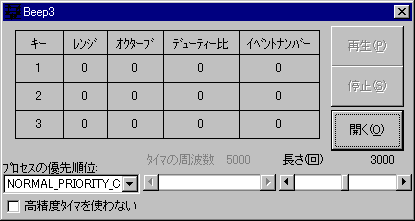
�Ȃ��Beep����3�d�a�������t������B�u�U�[�͂ЂƂ����Ȃ��킯�ŁA3�̉��̔g�`���\�t�g�E�F�A�ō������Ė炷�A�̂��낤�B��������������BCPU�ɔ��ȕ��ׂ�������炵�����X������B
Beep���͓��������t�@�C�������t�����Ă��A�}�V�����Ƃɂ��Ȃ艹�̋��������Ⴄ���Ƃ����������B�}�C�i�[�Ȏ���ۂ��ł����ABeep������̏�����̕����������B
2004年01月24日
�f�X�N�g�b�v�̐��Y����5�����߂�c�[��
�v���I�ɕ֗��ł͂Ȃ��A�����g���킯�ł��Ȃ��̂�����ǁA�ʓ|�ȍ�ƃv���Z�X���m���ɒZ�k���Ă����c�[����3�{�B��ƌ�����5���͊m���ɍ��܂邱�ƊԈႢ�Ȃ��B
�EPractiSearch�@�I������L�[�{�[�h��Google����
http://www.practisearch.com/
PractiSearch�́A�풓�^�̌����x���\�t�g�B������A�v���P�[�V�����ŁA�I�𒆂̕�������A�w�肵���z�b�g�L�[�i��FCTRL�{C�AC�j���������Ƃ�Google��������B�j���[�X��ǂ茴�e�������Ȃ���A�C�ɂȂ錾�t������̃L�[�{�[�h����Ō����ł���̂ŕ֗��B�������̂�TCPIQ�i�@http://www.tcpiq.com/tcpiq/Free/Default.asp�@�j�Ƃ����N���b�v�{�[�h�ɓ����Ă��錾�t����������c�[��������B
�EClipFan �e�L�X�g�ϊ���Ƃ��N���b�v�{�[�h���ňꔭ����
http://www.vector.co.jp/magazine/softnews/040124/n0401243.html

�P���ȕϊ���Ƃ��N���G�C�e�B�u�ȍ�Ƃ𒆒f���Ă��܂����Ƃ�����B���̃\�t�g�̓N���b�v�{�[�h���̃e�L�X�g�ɑ��Ĉȉ��̏������s���B�u���ȁE�J�i�ϊ��v�u�������E�啶���ϊ��v�u�������ϊ��v�u���[�}���ϊ��v�u������u���v�u�폜�v�u�A�ԑ}���v�ȂǁA������̕ҏW�@�\���\����ށB�u�s�}���v�u�s�\�[�g�v�u�s�����]�v�u�A�ԑ}���v�u����s�����v�B���e�̕������`�F�b�N���ł���B����Ŗʓ|�ȒP����Ƃ���y�ɉ\�ɁB
�E�� -list editor- �\�`���f�[�^������EXCEL�N�������Ɏ葁������
http://hp.vector.co.jp/authors/VA015850/software/camellia.html
Excel��CSV�`���̃f�[�^�����H�������Ƃ��Ɏ葁���ϊ��A�C�����ł���BExcel�𗧂��グ��܂ł��Ȃ��AWeb��̕\�`���f�[�^��CSV�f�[�^�����H�ł���̂��֗��B�ǂݍ��݉\�Ȍ`���� CSV�ATSV�ARSV�B�����o���\�Ȍ`���� CSV�ATSV�ARSV�AHTML�ALaTeX�AText�B���̃u���O�ŊȒP�ȕ\����ꂽ���Ƃ��ɂ��g�p�B
��������5�����Y�������߂�c�[���A�F����������m�ł����狳���Ă��������B
2004年01月13日
Flash����y�ɐ�������FlashMaker
�u��א��݁v��������Ȃ���A�[��ɁA���̃u���O�������Ă���B����ԁA�I�t���C�����������߁A������܂Ƃ߂čX�V�B
12,13���Ɣ��肪���ŁA���錤���v���W�F�N�g�̍��h�ɎQ�� in ���s�B���{�̃g�b�v���x���̎�茤���҂̕��X�Ɛ[��܂ŏ����������Ă��������āA�����B���͏�p�p�Ƃ����Z�b�V�����ł��b�����Ă�������������ǁA�������ɏ��w�̃v���W�c�́A���̏ꏊ�ł́A�߉ނɐ��@�������悤�ȋC������B
����̏����s�A�Ō�ɑf���炵���̌����҂��Ă����B�I����A���z�e���߂��̐_�Ђ֏��w���Ă�����U���܂��傤�A�Ƃ̐搶�̂���āB���͐_�Ђɂ͂ƂĂ������������āA���\�ڂ������肾�����̂Łu������א_���v�����ʂȐ_�Ђł��邱�Ƃ́A�m���Ƃ��Ă͒m���Ă����B
���{�ɐ_�Ђ͖�8���Ђ���Ƃ����A��א_�Ќn��͍ł���������3���Ђ�����i2�ʂ͔����_�Ќn���2��5��ЁB�j�B���̌n��͊����W�ƌĂ��t���b�g�ȊW�ŁA�e�_�Ђ͓Ɨ����Ă���㉺�W������킯�ł͂Ȃ��̂����A���̐_�ЊE�A�ő�h���́u����ׂ���v�ł��邱�Ƃ͊ԈႢ�Ȃ��B���̑��{�Ƃɂ�����̂����s�̕�����א_�Ђ��B
�ʐ^�Ő�{�����ƌĂ��A�����̒����Q�͌������Ƃ�����������ǁA���ۂɖK���2���{�ȏ���Ԓ����̒�������Ă݂�ƁA�s�ς��ɐ����o�Ȃ����炢�B�킴�Ɠ��s�҂ɒx��ēƂ�ɂȂ��ĐÂ��ɒ��߂Ă݂�ƁA�ِ��E�ɋz�����܂ꂻ���B
�f�W�^���ł��̕��͋C���������邩�͕�����Ȃ�����ǁAFlash���g���ăt�H�g�A���o��������Ă݂��B�����t�@�C���T�C�Y���d������ǁA���͋C��m�肽�����͂ǂ����B
�EFlash�t�H�g�A���o���u������ב�Ёv
http://www.ringolab.com/note/daiya/archives/fushimiinari.html
����Flash�A���o���͍쐬��10�����������Ă��Ȃ��BFlashMaker�Ƃ����\�t�g���g���Ă���BFlash�̒m�����Ȃ��Ă��A�ʐ^�A���o����A�L���o�i�[�A���j���[�Ȃǂ��E�B�U�[�h���g���Ď�������������A���G�����c�[�����o�ŃC���^���N�e�B�u�ȃA�j���[�V��������邱�Ƃ��ł���\�t�g���B�e���v���[�g���̏��Ȃ����p�ł����邪�A���͍w�����ċC�ɓ����Ă���B
�EFlashMaker
http://www.ifour.co.jp/flashmaker/
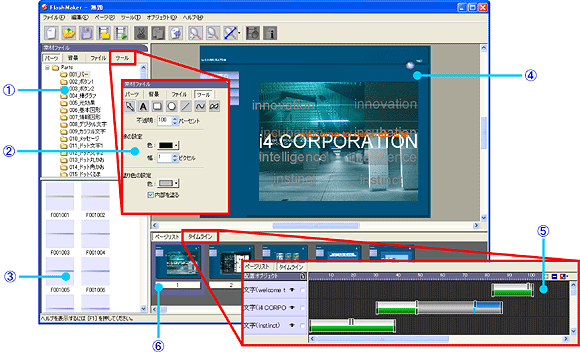
�I�t��̎ʐ^�A���o�������̓��̂����ɍ쐬���ăA�b�v���[�h�������Ƃ��Ȃǂɂ��d��B
2004年01月12日
�r�W�l�X�}���ɋ��͂�SVGcats
�ESVGCats
http://www.sage-p.com/svgcats2.htm
�r�W�l�X��Z�p�̎d�g�݁A���i�̍\���̃v���[���e�[�V�����ɁA�T�O�}�͗L��������ǁA�����p���[�|�C���g�ł͂܂�Ȃ��B�����ŁA���̓e�L�X�g�̃A�E�g���C������}�����ꍇ�ɂ�iEdit���A�}����`���ꍇ�ɂ�SVGCats���g���Ă���B�p���[�|�C���g�͏d���̂Ŕ��z���Ȃ���}��`���̂ɂ͌����Ă��Ȃ��Ɗ����邩�炾�B
SVGCats�͎����̉�Ђ�Web�̐��i�����ɂ��g�����B�ЂƂ܂��̃o�[�W�����ŁA����������͂���Ȋ����ł���B���������}���T�N�T�N�ł���c�[�����B
�쐬�T���v���P
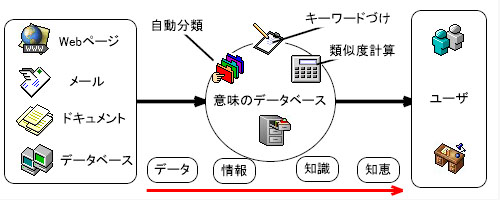
�쐬�T���v���Q
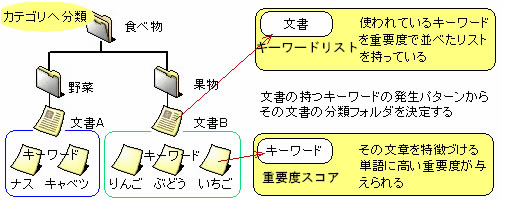
���ꂾ���ł����ɕ֗��ȃc�[�����Ǝv���Ă�����A�ŋ߃o�[�W����2�ɂȂ�R���Z�v�g���ς�����悤���B�N���b�s���O�c�[���{�A�E�g���C���G�f�B�^�{�T�O�}�쐬�Ƃ��������I�ȏ����W�ƁA�r�W�l�X�}��ҏW���ƂȂ��Ă���B
��ȓ����͈ȉ��̒ʂ�B
�� �L�����o�X�̂ǂ̏ꏊ�ł��������Ƃ邱�Ƃ��ł��A�ǂ��ł� �D���ȂƂ���Ƀe�L�X�g��}�`����͂ł��܂��B
�� Tablet PC ���g�p���邩�A�y�����̓f�o�C�X���g�p���āA �������菑��������A�}�`��G��`��ł��܂��B
�� �����̃y�[�W���A�c���[�`���ŊǗ����A ����������h���b�O���h���b�v�ō\���I�ɂ܂Ƃ߂邱�Ƃ��ł��܂��B
�� �E�B���h�E�����Ǝ����I�ɕۑ����s���܂��B ����o�b�N�A�b�v�@�\�ɂ��A�܂����̃G���[�ɂ����S�B
�� ���������₭�������ĕK�v�ȏ��������܂��B
�� �y���Œ����I�Ȑ}���쐬�@�\�ɂ��A������₷���������A ���Ȃ��ɂ��T�N�T�N�ł�������܂��B
�� �I�[�v���� SVG (Scalable Vector Graphics) ���̗p�B �v���b�g�t�H�[�����z���������̃r���[�A�����J����Ă��܂��B
�� SVG Cats 2 ���g�̓I�[�v���\�[�X�Ȃ̂ŁA�r�Ɏ��M������Ή��ǂ��ł��܂��B �v���O���~���O�̎Q�l�ɂ��B
������������B�܂��V�����o�[�W�������g������ł͂��Ȃ��̂ŁA�Z�]�ɂȂ�������ǁA����͂������߁B���AiEdit�ƕ���Ńf�X�N�g�b�v�̒�ԃ\�t�g�ɂȂ肻���ȗ\���B
2004年01月08日
�}�C�|�[�^���ҏW�A��C�A�E�g�̃c�[��
���}�C�|�[�^���쐬�T�[�r�X�@YoridoriWeb
NTT�̐�[�I�ȋZ�p���W�߂��A�����T�C�g�ł���T�C�o�[�g���C�A���ɁA�ʔ����T�[�r�X������B
�EYoridoriWeb
http://www.cyber-trial.com/yoridori/hp/index.html
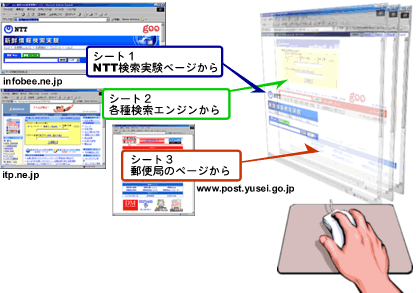
���ǂ�Web�i����KaribariWeb�j�́A������p�̃j���[�X�ꗗ�|�[�^�����쐬����T�[�r�X�ł���B�j���[�X�T�C�g�̕K�v�ȕ�����͈͑I���Ő���A�ЂƂ̃y�[�W�ɂł���B�Ⴆ�A�����V���̃g�b�v�L�����������ƁA�S���̍����̋L���ƁAYAHOO!�̃g�s�b�N�X���ЂƂɂ܂Ƃ߂�Ƃ���Ȃ��ɂȂ����B
�e�����͌��T�C�g�̍X�V�ƘA�����Ă���̂Ŗ����ɂȂ�A�e�T�C�g�̖����̓��e�ɂȂ�B���ɂ̃X�^�[�g�y�[�W����邱�Ƃ��ł���킯���B�ߋ��ɂ͓���̃T�[�r�X�Ƃ��ĕč���Octopus�ЂƂ����\�t�g�����������A��u�Ń}�C�N���\�t�g�ɔ�������ăT�[�r�X���Ȃ��Ȃ��Ă��܂����̂��v���o���B
���̂��ǂ�Web�́A�u���O�T�C�g���܂Ƃ߂ă`�F�b�N����̂ɂ������Ă��������B�L�������C�A�E�g�P�ʂŒ��o�ł��邪���W�b�N���A�����i�K�̍��̃o�[�W�������ƁA���܂����o���Ȃ����Ƃ����邪�A���W�b�N���X�}�[�g�ɂȂ�A�����g����c�[���ɂȂ�B
���ɂ��AJava�A�v���b�g�Ƃ������Ƃ�����A���삪�x��������A�s����Ɋ�����B���͉��x���ҏW���ɗ����Ă��܂����B����̎����ł����Ƃ����������������A�C������Ĉ��蓮��ł��łĂ���̂����҂������B
���������Y
��ʂ̏���1�y�[�W�ŕ\������ɂ́A�e�L���̈ʒu�A�ʐρA�C���i�t�H���g�A�r���Ȃǁj�ɍH�v���K�v�ł���B
�E�u�������Y�v���o���쐬��C�A�E�g���ȒP�ȐV���쐬�pDTP�\�t�g
http://www.forest.impress.co.jp/article/2000/03/27/choukantarou.html
�������Y�́A�s�̂̐V���̂悤�ȃy�[�W���f�U�C���ł���t���[�\�t�g���BWeb����̒��ڂ̗������݂ɑΉ����Ă����ƁA�����̃j���[�X�ꗗ��������ēǂނ��Ƃ��ł��ĕ֗��������B�܂��p�r�Ƃ��Ă͊w���V���A�Ƒ��V���ƕ���ŁA�����j���̍쐬���������Ă���B
������o�ϐV���Ђł͎Ј�����������ƁA��l�̏o�����S�[���Ɏ���܂ł�{���̋L�҂���l�̎��͂���ނ��āA�L�����쐬����B�����āA�{���ƌ��ԈႦ�錋���j���̐V�����������Ńv���[���g���Ă���̂��������Ƃ�����B�{���̐V���L�҂��A�{���̈���@�ō��킯�����犮���x�ł͓K��Ȃ�����ǁA�����������T�v���C�Y���̂���v���[���g�����̃\�t�g�ō���Ă݂Ă��y���������B
���u���O�̃|�[�^���ҏW�T�[�r�X�̃v���b�g�t�H�[���ɍœK��JetSpeed
�I�[�v���\�[�X��Web�T�[�oApache���J������v���W�F�N�g�̈�Ƃ��āAJava���̃|�[�^���ҏW�\�t�g������B���̃\�t�g�͍������ƃG���W�j�A�ɒ��ڂ���Ă����Ǝv���Ă���B���̃T�[�o�\�t�g�́A�u���O�T�C�g�Ȃǂ�RSS/RDF��URL�ƁA�\�������������C�A�E�g��̏ꏊ���w�肷��ƁA�j���[�X���o����z�u���ĕ\�����Ă����B
�EJetSpeed
http://jakarta.apache.org/jetspeed/site/customizer.html
�EJetSpeed���{���
http://jetspeed-japan.sourceforge.jp/
����ȕ��Ƀ��C�A�E�g���s���B
���̃\�t�g�͂Ƃɂ����J������Ȃ��B�t���̃T���v���f�[�^���K�Ȑ������Ȃ������肵�āA�m��l���m��\�t�g�ɂȂ��Ă��܂��Ă���悤���B�u���O�̃p�[�\�i���|�[�^�����A������g���ĒN������Ă���Ȃ����Ȃ��B
2004年01月06日
Ucmore�AReadOne�A�N�G���[�t���[
���֘A�e�[�}�ƃy�[�W���Ă���Ucmore
�ŋ߃f�X�N�g�b�v�ŕ֗��Ɏg���Ă���c�[����Ucmore������B�C�O�𒆐S��1000���l�ȏ�̃��[�U������l�C�\�t�g�B�u���E�U�[�̃v���O�C���i�lj��@�\�j�\�t�g�Ƃ��Ė����Ŏg����B���̃\�t�g�ɂ́A�����A�N�Z�����[�^�[�Ƃ����L���b�`�R�s�[�������Ă���B���������Ă���L�[���[�h�A���邢�́A���Ă���T�C�g�̃e�[�}�Ɋ֘A����A�y�[�W�������Ă����@�\������B
�EUcmore
http://www.ucmore.com/
�Ⴆ�AGoogle�Łuiraq�v���������ăC���N���ɂ��Ē��ׂ悤�Ƃ���B����ƁA�u���E�U�[�̃c�[���o�[��ɁA��L�̃X�N���[���V���b�g�̂悤�ȕ\�����o�Ă���B�C���N�����┽��^���A���ې�����A�j���[�X�Ƃ������֘A�f�B���N�g���ɂ܂Ƃ߂�ꂽ�����N�W����Ă����d�g�݂��B�������ȊO�ɁA���ʂɃy�[�W�����Ă���ۂɂ��A�֘A�e�[�}��y�[�W�̏��݂������Ă����B
���̃\�t�g�����ɂƂ��Ė𗧂͎̂���3�̓_���ȂƎv���Ă���B
�P�@�������ꂽ�e�[�}�̊֘A�T�C�g���ł���
�Ⴆ�Εč��̏��X��Amazon.com��K�₷��ƁAUcmore��Barnes and Norble�̂悤�ȋ����T�C�g����������Ă���邾���łȂ��A�u���Ï��X�v�u���A���m���X�v�u���]�T�C�g�v�Ȃǂ̃����N�W����Ă��Ă����B���ɏڂ����Ȃ��e�[�}�̒��ו��ł͏d��B
�Q�@�p�����I�Ɏg���ĕ֗�
�Ⴆ�uMP3�v�Ƃ����L�[���[�h�ɂ��Ē��ׂ����Ƃ���B�u�_�E�����[�h�v�u�X�g���[�~���O�v�u�����N���X�g�v�Ƃ������A�֘A�e�[�}�̃T�C�g�ꗗ�������N���b�N�ŕ\���ł���B���X�g�߂�Ȃ�ƂȂ�MP3�����y�t�@�C���̈�`�����Ɛ����ł���B
�R�@�u�b�N�}�[�N���[������
��Ă���郊���N�W�������N���b�N�ł��ׂāA�����̃u���E�U�[�Ƀu�b�N�}�[�N�o�^�ł���B��Ō������ȂƂ����Ƃ��ɕ����̃y�[�W���u�b�N�}�[�N�����Ԃ��Ȃ���B�����N��F�l�Ƀ��[���ő���@�\������B
����̊֘A�y�[�W��ă\�t�g�ɂ�Alexa�c�[���o�[������B���X�g������Ă���T�C�g���ł�Alexa�̕������|�I�ɑ����������AUcmore�̓e�[�}���Ő������ꂽ��\�I�ȃT�C�g�̃��X�g�������Ă����̂Ŏg���₷�������Ă���B
�EAlexa
http://www.alexa.com/
�Ȃ��c�O�Ȃ�����{��ɂ͂܂��Ή����Ă��Ȃ��B���{��Ŏ����W�������̂��̂ɂ�ReadOne������B
��ReadOne
�EReadOne
http://www.readone.net/
��N�̖Y�N��c�ɂ����Ē������c����w�̊J���`�[���ɂ��j���[�X���̒�ă\�t�g�E�F�A�B�u���E�U�̃c�[���o�[�Ƃ��Ă��g���邵�A�ŋ�Web�ł������[�X���ꂽ�B
�P�@�j���[�X�T�C�g��o�^������
�Q�@�ŐV�j���[�X�ꗗ���\�������
�R�@�S�̂���j���[�X���N���b�N���ēǂ�
�S�@���[�U�̋������j���[�X�Ɏg����L�[���[�h����w�K����
�T�@�w�K�f�[�^����I�X�X�����������
�Ƃ����l�H�m�\�I�ȃA�v���[�`�ŁA�g���Ύg���قǃ��[�U�̊S�ɋ߂����̂���Ă����BRSS�Ƃ����`���Ń��^�f�[�^�����J���Ă���j���[�X�ł���ΊȒP�ɓo�^�ł���B������u���O�T�C�g�̑唼�Ŏg�����Ƃ��ł���B
���N�G���[�t���[�Ƃ����T�O
Ucmore�AReadOne�ɋ��ʂ��Ă���̂́A���������͂��邱�ƂȂ��A�֘A���ĕ\������邱�Ƃł���B���̊T�O�́A�C�O�̌����ł́A�u�N�G���[�t���[�v�ƌĂ�ł���B�ŋߋ����[���ǂ_���ɂ͈ȉ��̂��̂�����B
Query-Free News Search
http://www2003.org/cdrom/papers/refereed/p707/p707-henzinger.html
�e���r�����̃L���v�V�����f�[�^�ɘA�����āA�������̔ԑg���e�Ɋ֘A����Web�T�C�g���Ă���d�g�݂̌����B�����ł́A����̒�ăA���S���Y�����������āA�ǂꂪ�L�������l���Ă���B
�EQuery-free Information Retrieval
http://rii.ricoh.com/~jamey/fixit/fixit.html
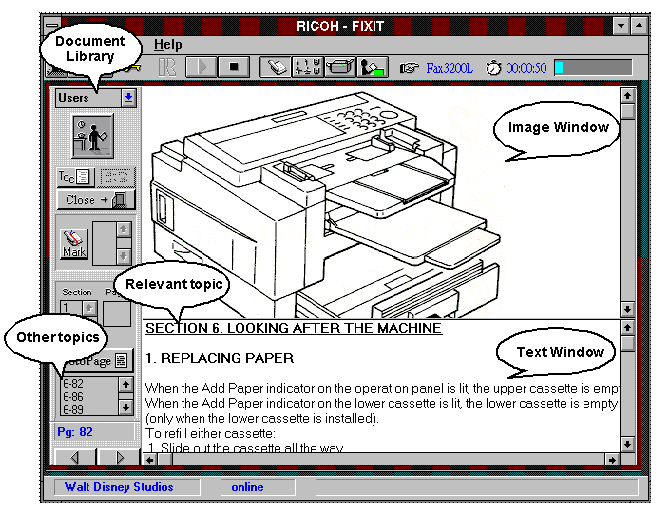
������ł́A�v�����^�[�Ȃǂ̕ێ�}�j���A���̕��̓f�[�^�x�[�X�ɃN�G���[�t���[�������������������B����������Q�ɑΉ�����FAQ�����A�L�[���[�h�������邱�ƂȂ������邱�Ƃ��ł��A�T�|�[�g�Ɩ����y���ł���i��������Ȃ��j�b�B
���N�G���[�t���[�̉��p�͈͂��l����
�N�G���[�t���[�Ƃ����T�O�͍��N���s���邩������Ȃ��ƍl���Ă���L�[���[�h�̂ЂƂł���B�Ⴆ�A�e���r��W�I�ƘA���������́A�g�т̈ʒu���T�[�r�X�ƘA���������̂������Ɏv�������ԁB
�P�@�e���r�A���W�I�̃N�G���[�t���[
�Ⴆ�ΊC�O�ł́A�e���r�ƃ��W�I�Ή��̃��f�B�A���j�^�����O�T�[�r�X������B
�ETVeyes
http://www.tveyes.com
�e���r�������T�[�o��24���ԊĎ����A�����F���ŕ������e���e�L�X�g�����Ă���B���[�U���\�ߓo�^�����L�[���[�h���A�e���r�̓o��l�������b����ƁA���[���Ń��[�U�ɋ����Ă����B���W�I�ł�RadioEars������B
�Q�@��c�̃N�G���[�t���[
�����Ƃ����_�ł́A��c�Ɏg���Ă��֗����낤�B��c�ł̔������e�ɉ������֘A�T�C�g�����A���^�C���Ƀv���W�F�N�^�[�ɕ\�������A�u���C���X�g�[�~���O��T�[�`�x���c�[���Ƃ��ċ@�\���邾�낤�B���݂̉����F���͓���l���̐������͓̂��ق����A�����̘b�҂̐���F������̂����ȌX�������邪�A�Z�p�ۑ肪�N���A�ɂȂ�ΗL�]�ȉ��p�ɂȂ�Ǝv���B
�R�@�g�сA�ʒu���̃N�G���[�t���[
���̌g�ѓd�b�̗Ⴆ��i-mode�͏����s�ւł���B���ڂ̑O�ɂ��郌�X�g�����̏��ׂ�̂ɁA���������������Ȃ���Ȃ�Ȃ��Bopen-iarea�Ƃ����ȈՈʒu���T�[�r�X�������s�ׂ����߂���B����ł͕s�ւł���B
GPS�Ȃǂ̍����x�ʒu���T�[�r�X�ƘA�����āA24���ԏ�Ƀ��[�U�t�߂̓X�܂������������ăN�G���[�t���[�ɂȂ�Ɨǂ��͂����B�X�̑O�ɗ����~�܂������Ɍg�т����邾���ŕK�v�ȏ��͊��ɕ\������Ă��邱�ƂɂȂ�B���ꂱ�����r�L�^�X�Ƃ����C������B�p�P�b�g���d���e�ʂ̖����N���A�ł���A���̂����o�Ă������ȃT�[�r�X���B
�L�[���[�h���͂��N���b�N���Ȃ��ɁA���[�U�����߂Ă�����̂������Ƌ����Ă����N�G���[�t���[�͑f�G�B�G�[�W�F���g�T�[�r�X�̊�{�v�f�ƌ����邩������Ȃ��B
���ɂǂ�ȉ��p���l�����邾�낤���H
�֘AURL�F
�E��DATASECTION�@���[�����g�����N�G���[�t���[
http://www.datasection.com/index.php?page=atds
���̉�Ђ͊��Ƀ��[���A���̃N�G���[�t���[�T�[�`����������T�[�o��̔����Ă��܂��i��`�j�B
�E�����̃j���[�X�`�F�b�N�c�[���ɋ��߂����
http://www.ringolab.com/note/daiya/archives/000634.html
2003年11月08日
�e�L�X�g�Ńr�W���A���C�Y����c�[��
���X�̎d���A�����͂Ƃɂ������Z�Ȑl�������B�Z�p�Ɋւ��d���̊��ɁA�ӊO�ɂ��q�����IT�ɏڂ����Ȃ����Ƃ�����B�T�[�o�ƃN���C�A���g���Ƃ��f�[�^�x�[�X��Web�u���E�U�[���Ƃ��A�~�h���E�F�A���Ƃ��A�Ƃ���IT�͎d�g�݂����ݓ����Ă��āA�����͖ʓ|���B�������āA�V�X�e���̐����̂��߁A����ȃ��[�����������ƂɂȂ�B
�u���[�U���u���E�U����l������͂��āAWeb�T�[�o�����̃f�[�^���~�h���E�F�A�ɓn���āA�������̓R���|�[�l���g���w�������̃f�[�^�x�[�X���Q�Ƃ������ʁA�œK�ȃ��R�����h����Web�ŕ\�����܂��B�v
�uWeb�Ń��[�U��ID�ƃp�X���[�h����͂��Ă�����āA�ڋq�f�[�^�x�[�X���Q�Ƃ��Ċ�������ł���p�[�\�i���C�Y�����y�[�W�ցA�����łȂ���ΐV�K����o�^�̎d�g�݂֗U���B�V�K����o�^�͊m�F�����[���ōs���A���[���ɋL�ڂ��ꂽ�F�؊m�F�̂��߂�URL�ɃA�N�Z�X������A���ۂɓo�^���s���A�ۋ����J�n���܂��B�v
�����̃��[���́A�ǂ����Ԉ���Ă͂��Ȃ����A�������ǂ߂A�����ƕ�����̂����A�����g�Z�����Ƃ��ɂ́A�������̂܂܁A�����A����ł����܂��傤�I�ƕԎ������Ă��܂��A��ō��������Ƃ��N�����������B���q�����ĊԈႦ�邱�Ƃ�����B
�����ŃV�X�e���\���}�̃r�W���A�����������ʓI�Ȃ킯�����A�摜�t�@�C�������[���ɓY�t����ƁA�Y�t�t�@�C���̌�����m��Ȃ��В������A�Y�t�������Ƃ����Z�ȁA����������̂��B�i���Ƃ����q���u���������v�ƌ����Ă��{���ɕ������Ă����܂őʖډ������Ă����̂��AIT�ƊE�̃v�������ł��肽���Ə�X�v������j
�����ŁA�o����A��Ԍ��ʓI�Ȃ̂̓e�L�X�g�x�[�X�ŊT�O�}�������āA����Ȃӂ��ɐ������Ă����邱�ƂȂ̂����A
����������͖̂ʓ|�ŁA���G�Ȑ}�͎��Ԃ�������B�����ŁA����DICON���g���ƁA�ȒP�Ȃ��G�����c�[�����g���ĊW�}�������āu�e�L�X�g����v�Ƃ���ƁA�e�L�X�g�x�[�X�i�A�X�L�[�A�[�g�j�Ƃ��Đ}���o�͂ł���B
�E�e�L�X�g�_�C�A�O�����쐬�c�[�� DICON
http://www.osk.3web.ne.jp/~shino/dev/DICON/DICON.html
�����ЂƂЉ��ƁA�}�\��O���t�A�n�}���e�L�X�g�ō쐬����̂ɂ̓e�L�X�g�y�C���g���֗��ł���B�T���v���̂悤�Ȑ}���h���[�c�[�����o�ŒZ���Ԃō�邱�Ƃ��ł���B
�E�e�L�X�g�y�C���g
http://www.vector.co.jp/soft/win95/writing/se054128.html
�����r�W���A���C�Y���邽�߂Ƀe�L�X�g������B�Ȃ��A���������s�ׂɂ��v���邪�A���[���x�[�X�ł̑Θb�ɂ́A�܂��܂��g�������ȃm�E�n�E�̂悤�ȁA�C������B
2003年10月30日
�p�[�\�i���i���b�W�x�[�X��BTMemo
����͂����B�V���v��������ǂ��ƂĂ��֗����B�{����BTRON OS�p�ɊJ�����ꂽ�A�v���P�[�V��������Windows�ł��V�F�A�E�F�A�ɂȂ��Č��J����Ă���B�G�f�B�^�̈����p�[�\�i���i���b�W�x�[�X�Ƃ��Ďg����B
�EBTMemo
http://www.vector.co.jp/soft/winnt/personal/se272883.html
���̗��p�C���[�W�i�Ԑ��͌ォ��摜�����Œlj��j�B�N���b�N�Ŋg��B
BTMemo�̏ڂ�������́A�ȉ���Mycom�̋L���ɂ��炵�����r���[������̂Ŋ�������Ƃ��āA
�E�y���r���[�zWindows���Ŏ�y��BTRON�̐��E��̌��ł���uBTMemo�v(1)
http://pcweb.mycom.co.jp/news/2003/04/25/22.html
�E�y���r���[�zWindows���Ŏ�y��BTRON�̐��E��̌��ł���uBTMemo�v(2)
http://pcweb.mycom.co.jp/news/2003/04/25/23.html
�E�y���r���[�zWindows���Ŏ�y��BTRON�̐��E��̌��ł���uBTMemo�v(3)
http://pcweb.mycom.co.jp/news/2003/04/25/24.html
�v�́A�ȉ��̂悤�ȃ\�t�g�ł���B
�P�@�G�f�B�^�Ƃ��ă��b�`�������쐬�ł���B
�Q�@�e�L�X�g�̕����瑼�̕����ւ̃����N�i���݃����N�j��ݒ�ł���
�R�@�����N�ݒ�悪���݂��Ȃ��ꍇ�ɂ́A�����N�����̐V�����t�@�C�����쐬�����
�S�@�摜�A�t�@�C����A�v���P�[�V�����̃V���[�g�J�b�g���Ɋ܂߂���
�T�@�t�@�C���͕ۑ����������Ȃ��Ă����ׂĕۑ������
�����AWiki�f���Ƃقړ����ł���B���ꂪWindows�f�X�N�g�b�v��ŋC�y�Ɏg������̂ƍl���Ă悢�B���삪�y���̂��悢�B
���͂������Ă���Ƃ��ɁA�r���ŁA�u��������͂��̑O�������̂����ǂȂ��A�֘A�t�@�C�����܂Ƃ߂Ă��������v�ł���Ƃ��A�u��ŁA����Web�y�[�W�̓��e�����p����p���O���t�������ɓ��ꂽ���v�Ƃ��������Ƃ͎��ɂ͂悭����B�ߋ��ɏ��������e�̃A�[�J�C�u�͍ł��d�v�ȏ�����A�֘A������̂������N�ݒ肵�Ă�������肪�����B�S�������\�ɂ��Ă��������ł͊W�����ア�B
���̃t�@�C���̑��݃����N��BTRON��OS�u�������v�ł����g�E���g�Ƃ����ĕW���I�ɃT�|�[�g����Ă���@�\�ł���BWiki�Ɠ����ł�����x�̐��i�Œ�ŕS�̃I�[�_�[�j�t�@�C��������Ă����ƁA�֘A�t���̃l�b�g���[�N�������̔]���̊T�O�l�b�g���[�N�ƘA�����Ă���B����I�ɕ֗��ɂȂ�B
BTMemo�́A����A�͂Ăȃ_�C�A����Wiki�̂悤�ȒP��̎��������N�@�\��t�@�C���̑S�������@�\�Ȃǂ������A���ɋ��͂ȃc�[���ƂȂ�̂͊ԈႢ�Ȃ��������B
2003年10月28日
��q�b�g�������ȃ}�C�N���\�t�g Three Degrees
�EMicrosoft Three Degrees
http://www.threedegrees.com/Default.aspx?lang=ja-JP
Microsoft��P2P�I�����C���̌����L�\�t�g��ThreeDegrees�x�[�^���{��Ή��ł������[�X�����B�x�[�^�ł��o���͉̂��������O�̘b������ǁA���{��OS�ɂ͑Ή����Ă��Ȃ������̂ŁA�g���͍̂����߂āB�p�[�g�i�[�̕S���̓c�����璩��6�����Ɂu�����܂��傤��v�Ɛ������������B�����_�E�����[�h�ƃC���X�g�[���B
MSN���b�Z���W���[�ƘA�����Ďg���B�ŏ���MSN�����o�[�ŃO���[�v��ݒ肷��B����ƁAMSN���b�Z���W���[�̃`���b�g�ɉ����āu�E�B���N�v�ƌĂ��A�j���[�V�������b�Z�[�W�������o�[�ɑ��ꂽ��A�摜�t�@�C���������ł����肷��B
���A�ڋʂ͂Ȃ�Ƃ����Ă�MusicMix�ƌĂ�鉹�y�̃��A���^�C�����L�B�e���������Ă��鉹�y�t�@�C�����v���C���[�Ƀh���b�v����ƁA�O���[�v�����o�[�S���ō������ȉ��y���ɒ������Ƃ��ł���B���y�t�@�C�����̂��̂��_�E�����[�h�������邱�Ƃ͂ł��Ȃ����A�������y���Ȃ���`���b�g���邱�Ƃ͐V�N�ȑ̌��B����͂��Ȃ�A�l�C�\�t�g�ɂȂ�Ǝv���B
���̃\�t�g�E�F�A���g������A�C�f�A���ЂƂv�������B�`���b�g�̃e�L�X�g�����A���^�C���ɉ�͂��āA�`���b�g�̂Ȃ��悤�ɉ������y�Ȃ�BGM�Ƃ��Ė炷�@�\�͂ǂ����낤���B�c�_�����M����ƃn�[�h���b�N�����グ�A���}���`�b�N��2�l�̉�b�ɂ͗D�����o���[�h�����ꂽ�肷��B��b�ɏo�Ă���L�[���[�h�̎��㐫�ɉ����āA���̎���̗��s�Ȃ�BGM�Ƃ��Ă����Ă��悢���낤�B���K�ȋ�Ԃ��ł���̂ł͂Ȃ����B
�Ⴆ�A�������������v�f�Z�p�Ƃ��āA�y�Ȃ��������ނ���\�t�gMoodLogic������B
�EMoodLogic
http://www.moodlogic.com/
MoodLogic��PC�ɂ���MP3�t�@�C�����y�Ȃ̎����[�h�Ŏ������ނ��Ă����B�������֗��ŁA�u�A�b�v�e���|�ł�������ȋȂ����������v�u���}���`�b�N�ȃo���[�h�����������v�Ƃ��������ɂ�錟������������B
�Θb����l�X�̃��[�h��ǂݎ���čœK�ȉ��y�𗬂��A�v���P�[�V�����B�����F���ł����Ō��킳����b�ɉ�����BGM�𗬂��A�A���j�e�B��Ԃ�A���u�z�e���ȂŎ��v���������肵�ĂˁB�������莼���ۂ��b�Ȃ��āu���a�͂ꂷ�����v�Ȃ������Ă��܂��Ƃǂ����悤���Ȃ��ł����ǂˁi�j�B
---
���č����̎��̃`���b�g�̂�����A�S���c�������A�������̃Z�~�i�[�u�S���i�C�g�v�̃G�b�Z���X�������q�ɂ܂Ƃ߂Ĕ̔����Ă��܂��B�ǂ݂܂������h�b�g�R���}�j�A�ɂ͓��ɂ��܂�Ȃ��h�������Ղ�ł����B�ʔ����B
�E�w�S���i�C�g�t���X���b�g���x�Z�~�i�[���|�[�g
http://www.100shiki.com/rep/index.php?mode=rep_detail&rep_code=r001_100n
2003年10月26日
���z�̃A�E�g���C���v���Z�b�T�����߂�
�P�@�A�E�g���C���v���Z�b�T�A�g�U�Ǝ����̎v�l
���͂������Ƃ��ɁA�c���[�\���̌��o�����x���̃A�E�g���C�����ɍ���āA���̃c���[�\���ɓ��t�������Ă����Ƃ������@�͂悭�g���B����́A��܂��ɕ�����ƁA���z���L���Ȃ���A�E�g���C�������t�F�C�Y�ƁA�A�E�g���C������t�����Ă����t�F�C�Y��2�̃p�[�g���琬���Ƃł���B�O���͊g�U�n�A�㔼�͎����n�̍�Ƃƌ����邾�낤�B
�g�U�n�̎v�l�ł́A�莝���̏��Ɗ֘A���関�m�̏����c���[�\���ɕt�����Ă������߂̔��z�x���̋@�\���~�����B�����n�ł́A�ł������������m�̏��ɂ��c���[���A�N���]�����́A���̗͂���̒��ɂ��܂����܂�悤�ɓ��t������@�\���~�����B
�l�I�ɂ̓A�E�g���C���ҏW��e�L�X�g�G�f�B�^�̋@�\�ɉ����āA�ȉ��̂悤�ȋ@�\���K�v�Ɗ����Ă���B
�~�����@�\
�E�N���b�s���O�ƘA�g�ł���iWeb�⑼�̃A�v������ȒP�ɓ��́j
�E�c���[�\�����ڕҏW�ƃe�L�X�g�ҏW�̌��ʂ����݂ɔ��f�����
�E�S�̂ɂ����錻�ݕҏW�e�L�X�g�̈ʒu����ڗđR�Ɋm�F�ł���
�E�c���[�K�w�\����ҏW�ɂ����鐧���Ȃ�
�E�ڎ��i�����j�̎����쐬�@�\������
�E�o�̓t�@�C���`���ƈ���@�\�̏[��
�E���̃A�v���P�[�V�����ō쐬�����t�@�C�����C���|�[�g�ł���
�E�C�ӂ̎g�����ꂽ�e�L�X�g�G�f�B�^�Ƃ̘A�g
�Q�@�t���[�ŏG���Nami2000
���̓�̑ɂȂ�@�\���ɍs����A�v���P�[�V�����͏��Ȃ��BNami2000�����S�ł͂Ȃ����A����A���p�\�t�g���܂߂āA�g�b�v�N���X�̏[���U��ƌ�����̂ł͂Ȃ����B�쐬�����S�̂�\�����郂�[�h��ڎ��o�͋@�\���ア���̂́A�v���[���e�L�X�g�x�[�X�ł̃A�E�g���C���ҏW�ɕK�v�ȋ@�\����ʂ��������Ă���B�܂��C�ӂ̊O���G�f�B�^���Ăяo����̂��֗����B
�ENami2000
http://www.vector.co.jp/soft/win95/writing/se101660.html
�EVector�̏ڍׂȃ��r���[�L��
http://www.vector.co.jp/magazine/softnews/030723/n0307232.html
�����̂��̃R������Nami2000�ŏ����Ă���BHTML�o�͌��ʂ͂���Ȋ����ɂȂ�B
�R�@NS�A�E�g���C�i�[
�ENS�A�E�g���C�i�[
http://www.nsd.co.jp/share/nsout/
�EVECTOR�̏ڍׂȃ��r���[�L��
http://rd.vector.co.jp/magazine/softnews/010801/n0108012.html
Nami2000���v���[���e�L�X�g�ҏW�������̂ɑ��Ă�����̓e�L�X�g�C����}���`���f�B�A���܂ރ��b�`�h�L�������g�ɑΉ������t���[�\�t�g�B
�S�@Kacis�v���m�[�g
���p�\�t�g�ł�Kacis�v���m�[�g�Ƃ����\�t�g������B����́A���͂ȃ��b�`�e�L�X�g�ҏW��PDF�AXML�AHTML�ɂ��o�͂ȂǁA�r���@�\����@�\�ȂǑ��ɂȂ��@�\���L�x�ŁA�����쐬�����C���ɍl����ꍇ�͂��̃\�t�g�͉��l������B
�EKacis�v���m�[�g
http://nks.mvi.co.jp/
�T�@�A�E�g���C���v���Z�b�T�ɏ����~�����@�\�@OPML�ARDF�Ή�
5-1�@OPML�ւ̑Ή�
�A�E�g���C���v���Z�b�T�͈�ʂɃc���[�\���f�[�^�̓ǂݍ��݂̌݊������قƂ�ǂȂ��̂���_���Ǝv���Ă���B�����A�E�g���C���̕W���`���ł�OPML������B����͌��݂�SharpReader�Ȃǂ�RSS���[�_�[�\�t�g�̃u�b�N�}�[�N����������p�r�Ŏ嗬�ɂȂ��Ă��邪�A�A�E�g���C���v���Z�b�T�̃c���[�\���t�@�C���Ƃ��đ�����ʉ����ė~�������̂��B
�EOPML�iOutline Processor Markup Language�j
http://www.opml.org/
5-2�@RDF�iRSS�Ή��j
�܂��ARDF�iRSS�j�N���b�s���O�@�\������Ƃ悢�BWeblog��Wiki�ȂǕ������^�f�[�^��RSS���c���[��Ƀh���b�O����ƋL�����G�f�B�^�֎�荞�܂��悤�ɂȂ�AWeb��̃f�[�^�����݂Ɏg���ċL�����������Ƃ��ł���悤�ɂȂ�͂����B
�U�@�}�C�N���\�t�gOneNote�Ɋ���
������ۂɂ�����x�����ł��g������ŁA�u����ł͍��i�_�v�ɒB�����\�t�g���Љ�Ă����B���\�y�[�W�ɓn�镶���ҏW�ɂ͕֗��Ɏg���邪�A�{���������A�܂��܂������g�������\�t�g�ł͂Ȃ��B�ǂ���_���̂悤�Ȗ��m�ȍ\�����������ɂ͓K���Ă��邪�A���̃R�����̂悤�ȒZ���̃A�E�g���C���z�x�[�X�ŏ����o���Ă����̂ɂ͌����Ă��Ȃ��̂��C�ɂȂ�B
�EOneNote 2003
http://www.microsoft.com/japan/office/onenote/prodinfo/default.mspx
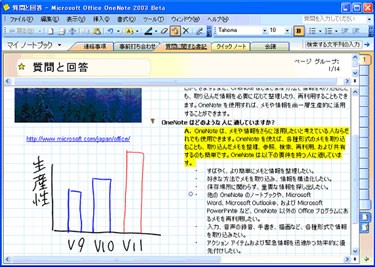
���傤�ǃ}�C�N���\�t�g���AMS Office�V���[�Y�Ƃ��āA�N���b�s���O�ƃA�E�g���C���G�f�B�^���C�N�ȏ���\�t�g�������[�X���Ă���B�������肵�āA�ꃕ�����炢�g������A�܂�����Blog�ŕ��悤�Ǝv���B
2003年10月19日
�����A�E�g���C���쐬�x���c�[���@iEdit
���͖����A����Blog�ɓ��L�ŃR�������̋L���������Ă���B�l�^�ƂȂ�A�C�f�A��f�[�^�͂����݂���B��Ԏ��Ԃ�������̂́A������ǂ������A�E�g���C�������X�g�[���[�Ƃ��ēǂ�ł��炤���A�\���̕������B
�N���]���A���j�}�A�O�唶�̂悤�ȃR�����̍\���́A�o�ꂷ��v�f����Ō��悤�Ȑ}�ōl����ƍ\�z�����₷���ȁA�Ǝv���Ă����B������iedit�Ƃ����c�[�����g���Ď��������݂��B
�EiEdit
http://member.nifty.ne.jp/kondoumh/software/iedit.html
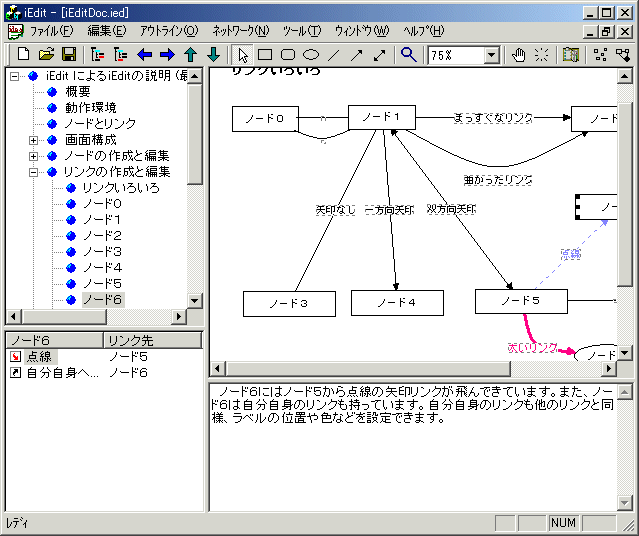
iedit���A�E�g���C�����c���[�\���ŏ����̂Ɠ����ɁA�v�f�Ɩ��̊T�O�}��`�����߂̃t���[�\�t�g���B���[�U�́A�c���[�\���ŊW�����Ă��������A���ځA�T�O�}���c�[�����g���ĕ`���Ă��ǂ��B���̕����쐬�c�[���ƘA��������֘A�\�t�g������������B
������g���āA�R�����̍\���z�����B�ŏ��́u�Đ��݁v�̃m�[�h����A�C�f�A�������o���āA�v�������ԗv�f��z�u���Ă����B�֘A������̂͂Ȃ�ׂ��߂��Ɋ�B�A�C�f�A��������ʂ�I���A���̗͂��������ꂻ���Ȃ��̂���łȂ��ł݂��̂��ȉ��̐}���B
�i�N���b�N�Ŋg��j
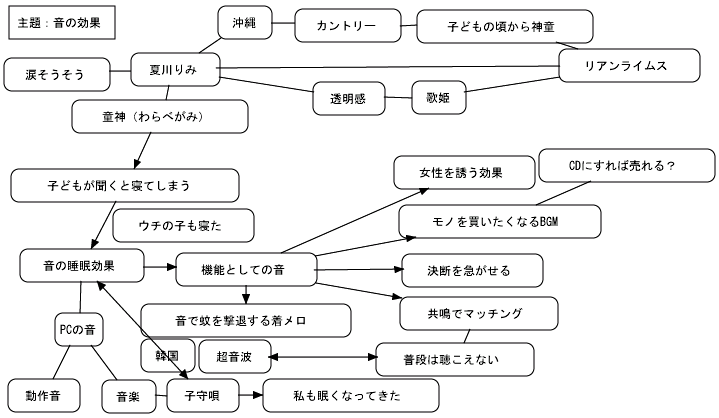
�i���F���̃\�t�g�ł͕W���ł͐}�̃G�N�X�|�[�g��SVG�`���ŏo�͂����B�����炪SVG�i�vSVG���[�_�[�j�B�j
�����āA�}���g���ď����グ���R�����̊����`�͈ȉ��̂悤�ɂȂ����B��x�A�f�ނ̐o���ƊW�t����}�쐬�̃t�F�C�Y�ł���Ă���̂ŃX���X���������A�C������BiEdit��ł͐��łȂ����m�[�h�̔z�u�����Ă��A���̊W�͕ς��Ȃ��悤�ɉ�ʏ㎩����������邩��A���M�i�K�ł��}��ύX���Ă�����B���ɂ͂Ȃ��f�W�^���c�[���̋��݂Ƃ��������B
�����ō쐬�����R�����F
�u
�E�c�[���Ƃ��Ẳ�
���́u�܂��������v�ŗL���ɂȂ����̕P�A�Đ��݂̃t�@���ł���B�ǂ��ƂȂ��A�č��̃J���g���[�̎胊�A���E���C���X�Ɏ��Ă���B����͓̉̂��{�̃J���g���[�ƌ����邵�A10��O���Œn���̍A��������A�e���Đ_���Ƃ��ă��f�B�A�Ƀf�r���[�����o�����������B���̓�l�̔����ɂ���Ă����Ƃ肷��̂͑�l�̒j�������ł��Ȃ��炵���B
�ޏ��̐V�ȁu���_�i���ׂ��݁j�v�����A�D�w��Y�w�̊ԂŔ����I�Ȑl�C���Ƃ����B�̎��̓��e�͐��܂�Ă����q�ǂ��̐������F���e�̏���ł���B�h���Ăɂ����悤�ȋȒ��A�Đ��݂̓��������ӂ��D���������̑��ݍ�p�Ȃ̂��낤���B�q�ǂ��ɕ�������ƃX���X�����肾���Ă��܂��̂��Ƃ����B�ً���q��S�\���O�Ƃ��đ���������Ƃ����\���L�܂��āA�X�}�b�V���q�b�g�ƂȂ��Ă���A�ƕ����B�����A�E�`�̐���2�����̑��q�ɂ�����������A�������Ă����̂ɁA�T�r�́u�w�C���[�w�C���[�v�̂Ƃ���ŁA�����Ƃ����ԂɐQ�����Ă��ꂽ�B�قƂ�ǖ��@�݂������B���ꂩ��Ƃ������́A�䂪�Ƃł��̉̂͊ӏ܂��邾���łȂ��A�q�ǂ��点��Ƃ����@�\���������c�[���Ƃ��Ė𗧂��ɂȂ����B
�EYou Light Up My Life: Inspirational Songs �i���A���E���C���X�j
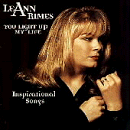
���؍��ł́A�g�ѓd�b�̃X�s�[�J�[�ʼnႪ��������g���̉����������Ēǂ������u�g�ѓd�b�ɂ���ގ��v�T�[�r�X���J�n���ꂽ�Ƃ����j���[�X��ǂB�������Ƃ��āA�l�Ԃ̎��ɂ͒������Ȃ����g���̉���炷�������B���ۂ̌��ʂ́A����̉�ɂ��������Ȃ��炵���̂����A�����A���b�Z�[�W�̐G�}���y�Ƃ��Ďg���̂ł͂Ȃ��A�@�\�Ƃ��Ďg�����z��Ƃ��āA�ʔ����Ǝv�����B
�E�g�ѓd�b�ʼn��ގ�����@���o�C���E�R���e���c�Ђ��J��
http://japan.donga.com/srv/service.php3?biid=2003070924728
�m�[�gPC��g�сAPDA�ȂǁA�������̓X�s�[�J�[�����̃f�o�C�X����펝���������悤�ɂȂ������A���܂芈�p�ł��Ă͂��Ȃ����낤�B�����A���y��N���b�N���Ƃ��Ďg���̂ł͂Ȃ��A�V�����g�����������Ƒ��ɂ�����͂����B�u�ِ����Ђ�����t�F���������ʉ��v�u�Փ�������U���w�����iBGM�v�u��i�Ɍ��f���}������ASAP�~���[�W�b�N�v�u������̐l���߂Â��Ƌ����Ēm�点��}�b�`���O�����g�v�B�A�C�f�A�͍L���邪�A�u���_�v�̂������Ŏ��܂Ŗ����Ȃ��Ă����B�����͖����l���悤�B
�v
�ŋ߁A�g���n�߂����̃\�t�g�����A���\�A���z���x������c�[���Ƃ��ċ@�\����B����̒���V��̗��_���������������A�}�i�g�|���W�[�j�ōl���邱�ƂŁA�����̑��ւ��]���Ő�������A���͉�����₷���Ȃ�Ƃ������ʂ͊m���ɂ���Ǝv���B�t���[�\�t�g�Ȃ̂ŁA�����ɓǎ҂݂̂Ȃ��������Ă݂Č��ʂ������ė~�����B�i���l���ǂ������}��`���̂��m�肽���̂ł��B�j
���Ȃ݂ɍ���̃R�����ł́AiEdit�̋@�\�����g���Ă��Ȃ��B�m�[�h�̎������C�A�E�g��A�K�w�\�����Ƃ�Web�}�b�v�����HTML�o�͋@�\�AXML�o�͋@�\�A�����̃��^�t�@�C���̓\��t���ȂNj@�\�͑��ʂł���B����͔��ɃV���v���Ȑ}���쐬�������A�d���̃v���[���ł��g�������ȊT�O�}�A�`���[�g���쐬���邱�Ƃ��ł���͂����B���͂��̃c�[���ɍ��A���ꂱ��ł���B
2003年10月16日
�p�[�\�i���i���b�W�x�[�X�A�V�����f�X�N�g�b�v������@�A��2001
������Ȃ��\�t�g�ɂЂƂɁu���v������B
�E�� Professional
http://www.kamilabo.jp/
�E�� 2001 ver.1.9
http://www.ki.rim.or.jp/~kami/program/kami.html
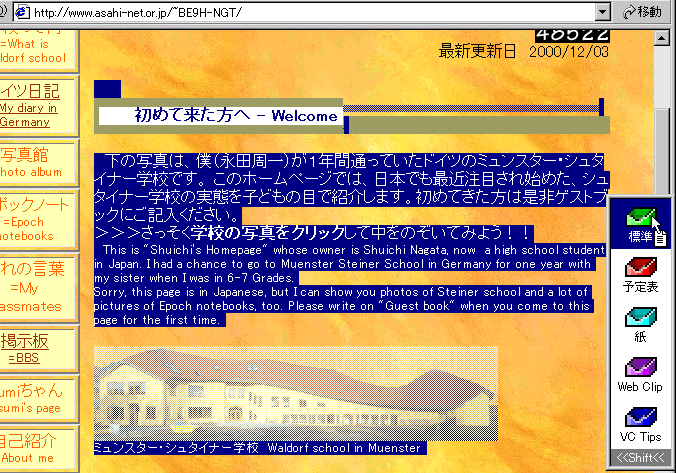
�l�⏬�K�̓O���[�v���A���肵������o�^����X�N���b�v�E�f�[�^�x�[�X�̂��Ƃ����́u�p�[�\�i���i���b�W�x�[�X�v�Ə���ɌĂ�ł���B�v��Web��[���ŋC�ɂȂ�������ۑ����Ă�����\�t�g�E�F�A�̂��Ƃł���B���͂����������A�v���̂ЂƂ��B
�p�[�\�i���i���b�W�x�[�X�Ɍ��܂����`���͂Ȃ����A�ȉ��̂悤�ȗp�������A�v���P�[�V�����ƒ�`���Ă���B
�E�p�[�\�i���i���b�W�x�[�X�̗v��
�@�@�@�@�@�@�@�@�G���ȏ����A���肵���瑦���ɁA�e�Ղɕۑ��ł��邱��
�@�@�@�@�@�@�@�@�R���e�L�X�g����֘A�����������͂ł��邱��
�@�@�@�@�@�@�@�@�����@�\�ƃt�H�[�J�X���I�[�o�[�r���[�̋@�\���[�����Ă��邱��
�@�@�@�@�@�@�@�@�������ʂ����H���₷������
�@�@�@�@�@�@�@�@���삪�y������
�@�@�@�@�@�@�@�@���̋��L�Ɖ{���ҏW�̊Ǘ����ł��邱��
�܂��A�p�[�\�i���i���b�W�x�[�X�ɂ́A�����������s���������Ă͂Ȃ�Ȃ��ƍl����B
�f�[�^�x�[�X�̍\���v���Œ肳��Ă���
���͂ƊǗ����ʓ|
����y�����Ȃ�
�����N���b�s���O������ɂ͂ł��邩����A�e�Ղɏ���o�^�ł��������ǂ��B�t�H���_�ɂ�錵���ȊK�w�Ǘ��Ȃǂ����߂��Ă��܂��ƋC�y���������A���ǁA�N���b�s���O�����Ȃ��Ȃ��Ă��܂����炾�B
�܂��A�N���b�s���O�������͂��̂܂܁iAS IS�j�ŕۑ��ł���ق����ǂ��BPC���[�U���������͓��e���`�������p�����A�l�b�g�ɂ͂����ɐV�����t�@�C���`�����o�ꂵ�Ă��邩�炾�B�\�ߌ��܂����f�[�^�\����t�@�C���`���ɂ����Ή����Ă��Ȃ��i���b�W�x�[�X�́A�g���ɂ����BMS Access��MS Excel�͂��̗p�r�ɂ͌����Ă��Ȃ��̂��B
���͍��̂Ƃ���A�p�[�\�i���i���b�W�x�[�X�Ƃ��āA�ȉ���3���g���Ă���B
�P�@�t�H���_�Ǘ��{�T�[�`�N���X�̑g�ݍ��킹�i�ȑO�̉���L���j
�Q�@Wiki
�R�@��2001
�����I�ɂ́A�l�⏬���ȑg�D�̃p�[�\�i���i���b�W�x�[�X��P2P�ŋ��L����d�g�݂ł���Ƃ��A�����I�ɕ�����ǂ�ł̎������ށA���[�U�̍s�����O�̎����L�^�A�����F���Ή��Ƃ������@�\��������āA���[�U�̓N���b�s���O���A���܂�ӎ����邱�ƂȂ��A���ׂȂ��A�[�������i���b�W�x�[�X�����Ă�悤�ɂȂ邾�낤�ƍl����B�i�ŋ߂���Blog�����\���������ȁB�B�B�j�B
���āA����3�ڂ̃\�t�g�u���v�͏��N���b�s���O���ȒP�ɍs���풓�\�t�g�ŁA�A�v���P�[�V������ŕ������摜��͈͑I�����h���b�O����ƁA���ނ���u���v���\�������B���[�U�́A���ɕ��ޖ������邱�Ƃ��ł��A�������������ɂ��̏����h���b�v����B���ɓ��������͈ꗗ������A�S���������邱�Ƃ��ł���B��҂�1982�N���܂�ŎႢ���A2�N�A����IPA�����\�t�g�E�F�A���ƊJ���҂ɑI�ꂽ�B
�u���v�֗̕����̓h���b�O��ɘe�ɕ��ސ���̔����T�C�h�Ɏ����I�ɕ\�������Ƃ����A�a�V�ȃC���^�t�F�[�X�ɂ���Ǝv���B�N���b�s���O�����̎萔�������Ə��Ȃ��Ȃ�̂��B���̍�҂����łȂ��A�h���b�O�E�A���h�E�h���b�v�̉��ǂɂ��ẮA�ă}�C�N���\�t�g���T�[�`�����g��ł���B
�EVisualization and Interaction for Business and Entertainment
http://research.microsoft.com/research/vibe/
�}�C�N���\�t�g���T�[�`�̏��̉����ƃC���^���N�V�����ɂ��Ă̌����̈ꗗ
�EDrag And Pop�i�f�����[�r�[����j�A
http://www.darmstadt.gmd.de/~baudisch/projects/dragandpop/
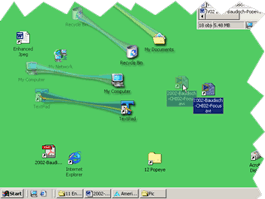
�EDrag-and-Pop and Drag-and-Pick:
http://www.ipsi.fhg.de/~baudisch/publications/2003-Baudisch-Interact03-DragAndPop.pdf
Drag And Pop�ADrag And Pick�ƌĂ�邱�̐V����������@�́A�h���b�O���s���ƁA�h���b�v�ł���悪�����\�����ꂽ��A�A�C�R�����߂��ɏW�܂��Ă����肷��B���̑�����@������ɐi�������Ă��������ƌ����������B
���������������Ȏg������̍H�v�̓p�[�\�i���i���b�W�x�[�X�ł͋��͂ɍ�p����͂����B�}�C�N���\�t�g���T�[�`�ł͑��ɂ��������AWindows�̑�����@�̉��ǂ̌������Ă���B�ǂ���֗������B���n�̃A�v���Ɏ��������̂��������đ҂Ƃ��B
�EGroupBar
http://www.darmstadt.gmd.de/~baudisch/projects/groupbar/index.html
�A�v���P�[�V�����╶���E�B���h�E�̋N����Ԃ��O���[�v�Ƃ��āA�o�^�Ǘ��ł��関���̃^�X�N�o�[�B�Ⴆ��Word��Excel�𗧂��グ��u�d�����[�h�v�O���[�v�ł���Ƃ��A�摜�ҏW�Ɖf���ҏW�\�t�g�́u�}���`���f�B�A���[�h�v�ȂǁA�悭�g���A�v���̑g�ݍ��킹�A�E�B���h�E�̃��C�A�E�g�������ɌĂяo�����Ƃ��ł���B
�EHigh Density Cursor
http://www.patrickbaudisch.com/projects/highdensitycursor/demo
2��ʃf�B�X�v���C���p���ɕ֗��ȃJ�[�\���\�����@
2003年10月13日
Blog�������l�����ɕ֗��c�[�����R�{
Blog�������l�����ɕ֗��c�[�����R�{�B
����{�ځFAsociateHelper
http://a-h.parfe.jp/intro.html
Amazon�A�\�V�G�C�g�p�̃^�O����y�ɍ쐬����c�[���B
Amazon�̃A�\�V�G�C�g�Ƃ����͓̂ǎҏ����������m���Ƃ͎v������������ƁA
�E�X�}�[�g���u�Y�\�g�Q����h���o�C�����̒���
http://www.amazon.co.jp/exec/obidos/ASIN/4757101031/
�Ƃ����{������Ƃ���i���̖{�͎��ۖ����B�j�B
��������Blog�̒��ŁA���̖{���Љ��Ƃ��ɁA����URL�̖����Ɏ��̃A�\�V�G�C�gID�ł���udaiya0b-22�v�Ƃ����������lj����ă����N���Ă����B
�E�X�}�[�g���u�Y�\�g�Q����h���o�C�����̒���
http://www.amazon.co.jp/exec/obidos/ASIN/4757101031/daiya0b-22/
����ƁA���̃����N�����ǂ����ǎ҂�Amazon�Ŗ{���w�����Ă����A�̔��z��3-5%���x�����̕�V�ɂȂ�A���������d�g�݂��B����URL�����Ƃ��ɁA��������ID��URL�ɕt������̂͏����Ȃ��Ƃ����ǖʓ|�B������u���E�U�ƘA�g���Ĉꔭ�łł���悤�ɂ��Ă����̂����̎x���\�t�g�B
���Q�{�ځFRakuCopy
http://a-h.parfe.jp/rakucopy/rakucopy.html
���Ă���y�[�W�̃^�C�g����URL���ȒP�R�s�[����c�[���B
Web�u���E�U�Ō��Ă���y�[�W�����[����`���b�g�ŏЉ�����ꍇ�A�^�C�g����URL���Ƀe�L�X�g�Ƃ��Ď擾�������Ƃ����j�[�Y�͌��\����B���̃\�t�g���C���X�g�[�����Ă����A�u���E�U�ŕ\�����̃y�[�W���ŁA�E�N���b�N���j���[����ꔭ�ł��̏������s����B
���R�{��LinkMachine(���{��B�����Ȃ��B���ڃ_�E�����[�h�B�����ȐӔC�ł��Ȃ������܂��j
http://www.osanpo.net/daiya/beta/LinkMachine.exe
�\�����̃y�[�W�̑S�����N���e�L�X�g������c�[���B�����N�݂̂̊ȈՃe�L�X�g�u���E�U�B
����͎���������\�t�g For Windows�B�g�����͊ȒP��URL����͂��ĕ\����I������ƁA����URL�ɂ��郊���N�ƃ^�C�g���i�A���J�[�j�̈ꗗ���擾�ł���Ƃ������́B�G�f�B�^�y�C����URL���N���b�N����ƁA���̐�̃y�[�W�̓��e���\���ł���B����Ӗ��A�����N�����𒊏o����e�L�X�g�u���E�U���G�f�B�^�B�\�����e�����̂܂܃��[��������e�L�X�g�t�@�C���̕ۑ����邱�Ƃ��ł���B
2003年10月10日
TopStyle��HTML�f�U�C���Ɏ�����Ȃ��c�[��
�����͊J���\�t�g�̏Љ�BWeb�y�[�W�̃f�U�C���ł́A�R���e���c��\����HTML�ŏ����A�f�U�C���i������C�A�E�g�j��CSS�ŁA�������āA�R�[�h�������Ƃ����̂�Web�f�U�C���̐��E�ł́A������O�ɂȂ��Ă����B�ӂ��̋Z�p���o���Ȃ���Ȃ�Ȃ��̂ŁA�Z�p���ӎ������ɐ���ł���I�[�T�����O�\�t�g�͐l�C������B
�����A�z�[���y�[�W�r���_�[��ADreamWeaver�Ȃǂ̓����J�������g�킸�ɁA���HTML�������Ƃ������̂悤�ȃ^�C�v�͂܂��܂����\�����̂ł͂Ȃ����낤���B���ʂȃR�[�h���Ȃ��ăV���v���ɍ�邱�Ƃ��ł��郁���b�g������B
�菑���h�ɂƂ��ē����ɂ��̂�CSS�ɂ��f�U�C���J�����BCSS�ɗv�f��lj����邲�Ƃ�HTML���u���E�U�[�ł��������ǂݍ��܂��Ċm�F�\�����Ȃ��Ƃ����Ȃ��B�ʓ|���Ȃ��ƒ������Ǝv���Ă������A�ŋ߂͎��͂��̃\�t�g�̂�������CSS�J���͂����Ԃ�y�ɂȂ����B
�ETopStyle
http://www.bradsoft.com/topstyle/

���̃\�t�g���ʔ����̂�HTML�������Ȃ��Ă��ACSS���R�[�f�B���O���邾���ŁA���ʕ\�����ǂ��Ȃ邩���ACSS�̃N���X���ƂɃT���v���\�����Ă���邱�ƁB�������ŁA�f�U�C�������ɍ��Ƃ������Ƃ��ł���悤�ɂȂ����B
���i�ł́ADreamweaver�Ȃǂ̃��W���[�ȃI�[�T�����O�\�t�g�ƘA�g���Ďg�����Ƃ��ł��邩��A�A�}�`���A�ł��v���ł��g����BCSS��HTML�̃R�[�h�`�F�b�N��u���E�U�݊����̃`�F�b�N�@�\�AHTML��XHTML�ւ̕ϊ��@�\������iTIDY�̋@�\�Ȃ̂ň��S���j�B
�@�\�����肳��邪�A������TopStyle Lite�ł��z�z����Ă���ACSS�̊ȒP�ȃf�U�C�������ł���A������ł��\���Ɏg�����肪����BLite�ł͓��{�ꉻ����p�b�`���I�����C���œ���\���B
�E���{�ꉻ�p�b�`
http://www.vector.co.jp/soft/win95/net/se259212.html
���̃\�t�g�J����Ђ͑��ɂ�RSS���[�_�[��FeedDaemon���̔����Ă���B���[�U�C���^�t�F�[�X��y�����ȂǁA�C�̗������f���炵���\�t�g�n�E�X���Ȃ��Ǝv���ĊT�v���݂���A��\�҂͂��Ƃ��Ɛl�CWeb�I�[�T�����O�\�t�g��HomeSite���J������Alleire�i���݂̓}�N�����f�B�A�AColdFusion�ȂǂŗL���������j�֔��p�����В����o�c���Ă���͗l�B���Ђ̃~�b�V�����X�e�[�g�����g�̓o�O�̂���\�t�g�Ȃ�ɏo���Ȃ����ƌ����E�l�C�������������B����́A�������͂����A�Ɣ[���B
2003年09月30日
�f�X�N�g�b�v�őS����������������3�̕��@
���̏��̓n�[�h�f�B�X�N�̂ǂ����ɂ�����ǂˁA�ǂ����������Ȃ��H�Ǝv�������Ƃ͂Ȃ����낤���BWindows�ɂ̓X�^�[�g�������ł��ǂ��W���̌����@�\�͂��邪�A���x��@�\�̖ʂłǂ����g���ɂ��������肷��B�n�[�h�f�B�X�N��̃t�@�C����A���[���\�t�g�̉ߋ����[���̓��e�������ɃL�[���[�h�����������ꍇ�A�����m���Ă�����@�͈ȉ��̂R�ł���B
�E�T�[�`�N���X�i���i�j
http://www.villagecenter.co.jp/soft/searchx/
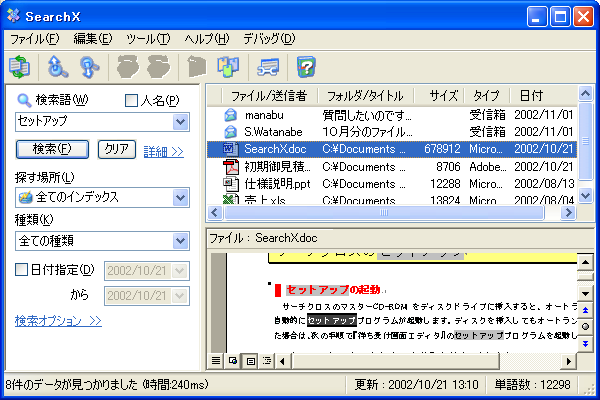
�T�[�`�N���X�͍���ԊȒP�Ƀf�X�N�g�b�v�����S����������������\�t�g�E�F�A�B�I�t�B�X�n�̎�v�t�@�C���`���ɑΉ�������ŁAOutlook��Becky!�AEudora�Ȃǎ�v�ȃ��[���\�t�g�̃��[���{�b�N�X�܂ł������\�ɂ���B�u�o�C�I�����v�Ɓu���@�C�I�����v�A�u�C���^�[�t�F�[�X�v�Ɓu�C���^�t�F�C�X�v�Ȃǂꎋ���Č������邠���܂������@�\���B�C���f�b�N�X�̍X�V���S�����ŁA����y�m���Ȃ̂ŁA��x�g���ƁA������Ȃ��Ȃ��B
�E�T�g���i�t���[�\�t�g�j
http://fhewfhew.hp.infoseek.co.jp/index.html
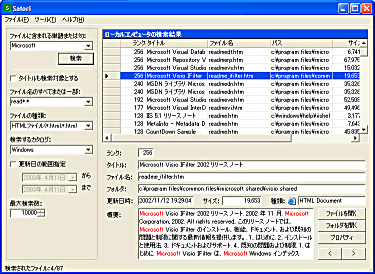
MicrosoftIndexingService�Ɏg���₷���C���^�t�F�[�X��^����\�t�g�E�F�A�B�����ǂ����Ƃ������^�_�Ȃ̂��悢�B������IndexingService�W���ȊO�̃t�@�C���`�����T�|�[�g����ɂ͒lj��R���|�[�l���g�̃C���X�g�[���Ɛݒ�Ȃǂ����Ȃ�ʓ|�ȍ�ƁB���[�����e���������ł��Ȃ��BWindows��IIS�Ƃ̐e�a���͔��Q�ł���B
�ENamazu�i�I�[�v���\�[�X�A�����T�[�o�j
http://www.namazu.org/
�EKabayaki
http://www.kabayaki.jp/portal/top/index.html
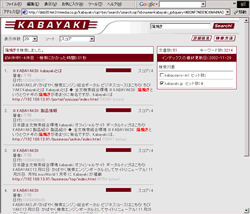
�I�[�v���\�[�X�̌����G���W���B���[�J���̃f�B�X�N�����Ƃ��Ă��g���邵�A���JWeb�T�[�o�̌����Ƃ��Ă��ʗp����B�C���X�g�[���Ɛݒ��3�\�t�g���A�ł���₱�����̂ł�����x�A�Z�p�Ҍ����BNamazu��GUI�Ƃ��Ĕ̔�����Ă��鐻�i��Kabayaki���g���Ɖ^�p�Ǘ��͔���I�ɕ֗��ɂȂ�B�J���҂ɂƂ��Ă͌����R���|�[�l���g�Ƃ��āA�J�X�^�}�C�Y�J�����ׂ����o�����̂����̂Q�ɂȂ����́B
2003年09月25日
�J���ɂ�����ƕ֗��ȃc�[���uCopal2�v
�t�H���_���ɓ�����100�̕����t�@�C���Ɋ܂܂�����̕�������܂Ƃ߂Ēu���������A�ł���Ƃ��A���ׂĂ̕����ɏ�����Ă���URL�̃��X�g����肽���A�Ƃ���������������̂ɁAPerl��AWK�Ȃǂ̃X�N���v�g����͕֗��Ȃ̂ł悭�g���B
Windows��ł����������������s���ہA�G�f�B�^�ŃX�N���v�g�������ĕۑ����ADOS�R�}���h�v�����v�g��Ŏ��s�����āA�o�͌��ʂ�����A�Ƃ�����Ƃ͌��\�ʓ|�ł���B�X�N���v�g�������G�f�B�^��Ŏ��s�����āA�o�͌��ʂ��G�f�B�^��ŕ\�����Ă����̂��A����Copal�Ƃ����t���[�\�t�g�B
�ECopal2
http://homepage1.nifty.com/kaityo/copalpro/
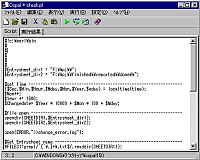
�u���������̂��߂ɂ�����ƃ}�N���I�X�N���v�g�������v�ɂ͋C�y�����K�v�B�b�����������g���n�߂Ă���A�����������`���R�`���R�����J���������ԑ������C������B�f�X�N�g�b�v�ŕ��������v���O�������J��������A�b�f�h���J������l�ɂ͂������߁B
2003年09月20日
������Ƒ������ɘf���n�̃\�t�g����
���ӎ���̃x�����_�ɉ������z���ɏo�邽�тɁA6���N�Ԃ�̋}�ڋߒ��̉ΐ�����ɒT���Ă��܂��K�����蒅�B�ł����ӂ͑䕗�ڋߒ��Ŏc�O�B�����PC�Œn����F����T������\�t�g��T���Ă݂܂����B
�EGalactica Proxy
http://www.asahi-net.or.jp/~cs8k-cyu/gp/index.html
�u
Galactica Proxy�́A�v���L�V�T�[�o�Ƃ��ē��삷��A Web�T�[�t�O���t�B�J���\���c�[���ł��B���Ȃ����u���E�U��Ńy�[�W�������邲�ƂɁA���̃y�[�W�̃z�X�g����^�C�g���A�ǂ̃y�[�W������ł������Ȃǂ̏����A��͌n���C�N�ɁA���A���^�C���ɕ\�����܂��B
�v
���ꂿ����Ɗ����B�C���^�[�l�b�g�ɍL������̉F���������B
�EKartoo
http://www.kartoo.com/
�����Web�̏����F���Ɍ����ĂāA�������ʕ\������r�W���A�������G���W���B�߂����͋߂��f���Ƃ��ĕ\�����܂��B�֘A�L�[���[�h�͘f���ԂɕY���܂��B
�E�K���_���R���j�[�Z�[�o�[
�K���_�����E�̒n�����̗l�q��������X�N���[���Z�[�o�[
http://www.vector.co.jp/soft/dl/win95/amuse/se119890.html
�K���_���D���ɂ͈�i�B�A�o�I�A�N�[�́A���i�c�[�͂ǂ��ɂ���ł��傤���H
�EOmniGlobe
http://www.arcscience.com/omni.htm
���a2���[�g���̋���X�N���[���ɉ�������v���W�F�N�^���A�n���⑼�̘f���̋C�ۏ𓊉e���鑕�u�B��p�\�t�g�ʼnf���𐧌䂵�āA�嗤��ړ��̗��j��̌������肷�邱�Ƃ��ł���A�炵���B�C�ɂȂ�B������{�ɏ㗤���Ȃ����ȁB
2003年09月05日
�f�X�N�g�b�v���z�x���c�[��
�ƁA����Č��Ń}�C���h�}�b�v�Ƃ�KJ�̃c�[���Ȃ����Ƃ����̂ŒT���Ă݂����ʁA���̂悤�ȃ����N�W�������B���̃G���g���ɏW�߂悤�Ǝv���܂��B
��KJ�@�̌n��
�EKJ�@�c�[�� ISOP-KJ�@
http://www.itec.co.jp/isop/isop_kjstory.html
�E�A�C�f�A���z�x�� IdeaCard
http://www.vector.co.jp/soft/win95/writing/se093192.html?y
�E�J�[�h���� �����_�[����
http://www.seagull.co.jp/seagull/software/memo/wmemo.html
���}�C���h�}�b�v�̌n��
�E�}�C���h�}�b�v�c�[�� MindManager
http://www.nsgnet.co.jp/mm/new_HP/mindmanager.htm
�E�}�C���h�}�b�v�c�[�� Inspiration
http://www.threes.co.jp/
�E�}�C���h�}�b�v�c�[�� MindMapper
http://www.mindmapper.com/
�E�}�C���h�}�b�v�c�[�� FreeMing �t���[�\�t�g
http://freemind.sourceforge.net/
�E�}�C���h�}�b�v�c�[�� ConceptDraw
http://www.conceptdraw.com/en/products/mindmap/main.php
�E�}�C���h�}�b�v�c�[�� SmartDraw
http://www.smartdraw.com/specials/mindmapping.asp?id=31671
�E�}�C���h�}�b�v�c�[�� NovaMind
http://www.nova-mind.com/
�E�}�C���h�}�b�v�c�[�� VisualMind
http://www.visual-mind.com/
�E�}�C���h�}�b�v�H�c�[�� IdeaFragment
http://member.nifty.ne.jp/nekomimi/lzh/ideafrag.htm
��VISIO�̌n��
�EVisio
http://www.microsoft.com/japan/Office/visio/
�EVisio�R�~���j�e�B Visio-Tech
http://www.visio-tech.jp/
�EVisio�R�~���j�e�B
http://www.visio.jp/
�EVisio���C�A�E�g�x���c�[�� Layout Assistant
http://www.tomsawyer.com/lav/lav.html
���}���_��
�EMandal-Art(�}���_���[�g)
http://www.niandc.co.jp/mandalart
���K�w�A�E�g���C���v���Z�b�T
�EKacis�v���m�[�g
http://nks.mvi.co.jp/
�EIdeaTree32
http://www.vector.co.jp/soft/win95/writing/se025191.html
���S������
�E�T�[�`�N���X
http://www.villagecenter.co.jp/soft/searchx/
�E�C���^�[�l�b�g�u�[������
http://www.justsystem.co.jp/ib/
�ENAMAZU
http://www.namazu.org/
���V�i���I���C�e�B���O
�E�V�i���I���M�x�� Dramatica
http://www.dramatica.com/
2003年09月04日
WZEditor5.0��10���Ƀ����[�X
�r���b�W�Z���^�[����WZEDITOR5.0�������[�X�����Ƃ����\���B����4.0�����p���Ă����A�قƂ�ǂ��ׂĂ̌��e�����̃e�L�X�g�G�f�B�^�ŏ����Ă��܂��B10�������܂ł̑̌��ł��z�z����Ă����̂Ŏg���Ă݂�����ǁA���܂�ς���Ă��Ȃ���ہBBlog�Ƃ̘A�g�Ƃ������A�E�g���C����XML���^�f�[�^�Ƃ��ďo�͂ł���Ƃ��A���������������I�ȋ@�\���������Ă���Ȃ����Ȃ��B
�EWZ EDITOR 5.0
http://www.villagecenter.co.jp/soft/wz50/